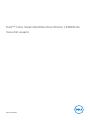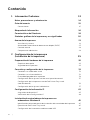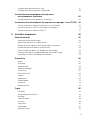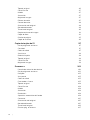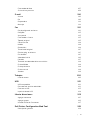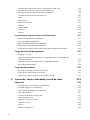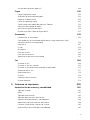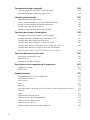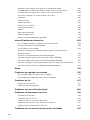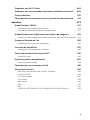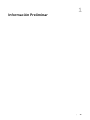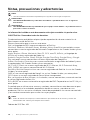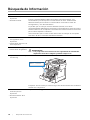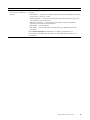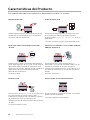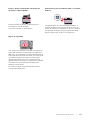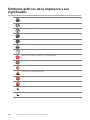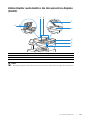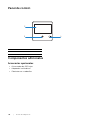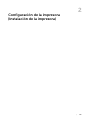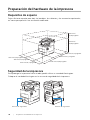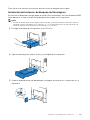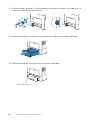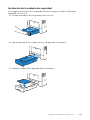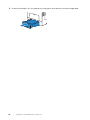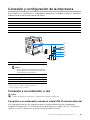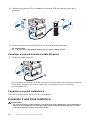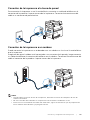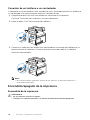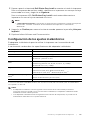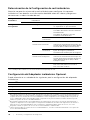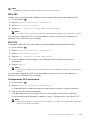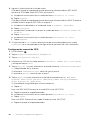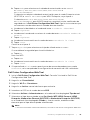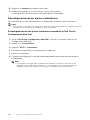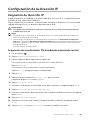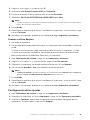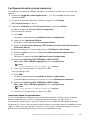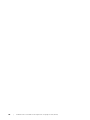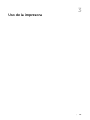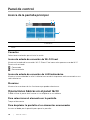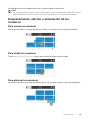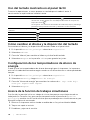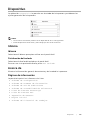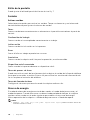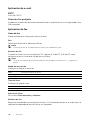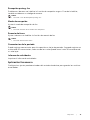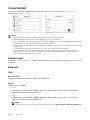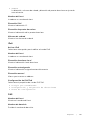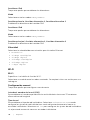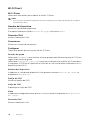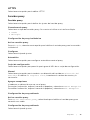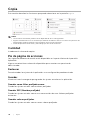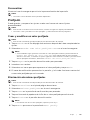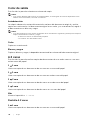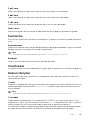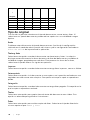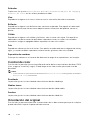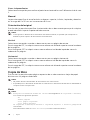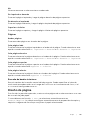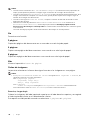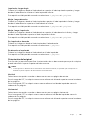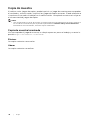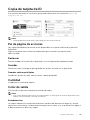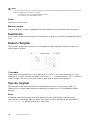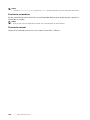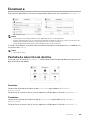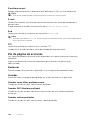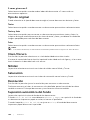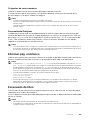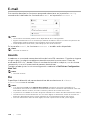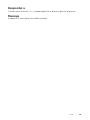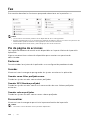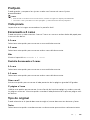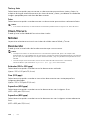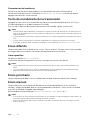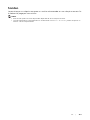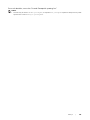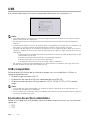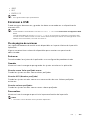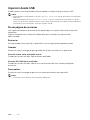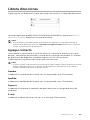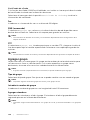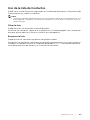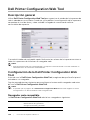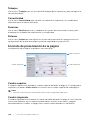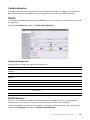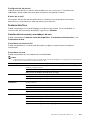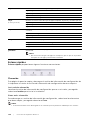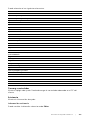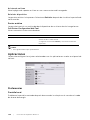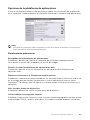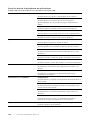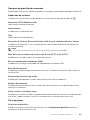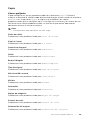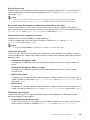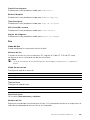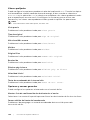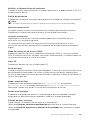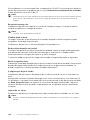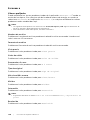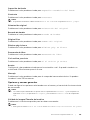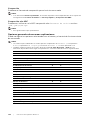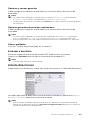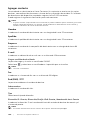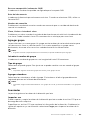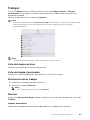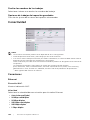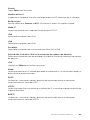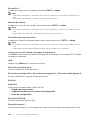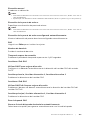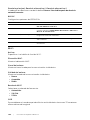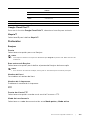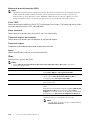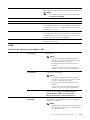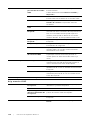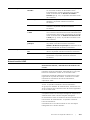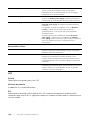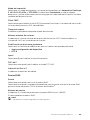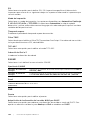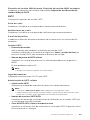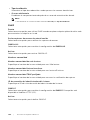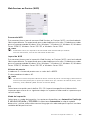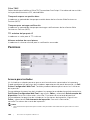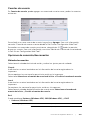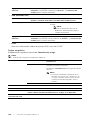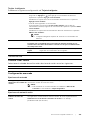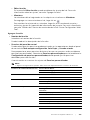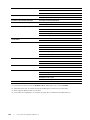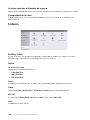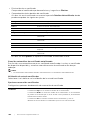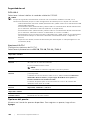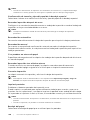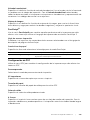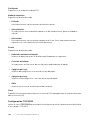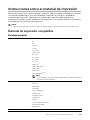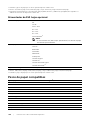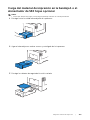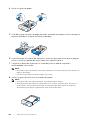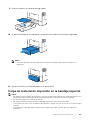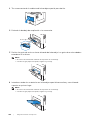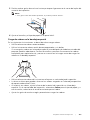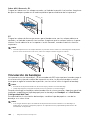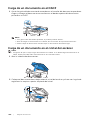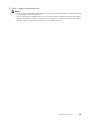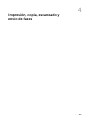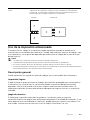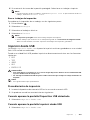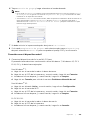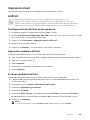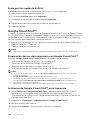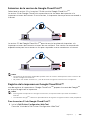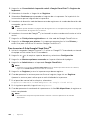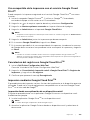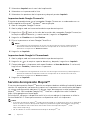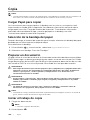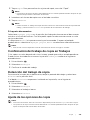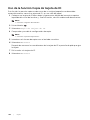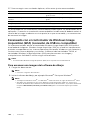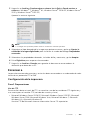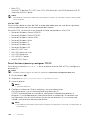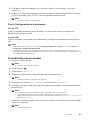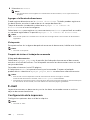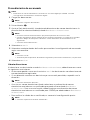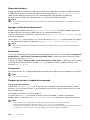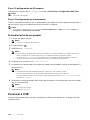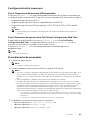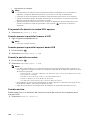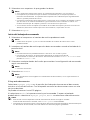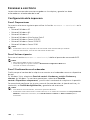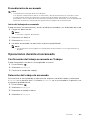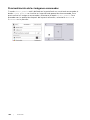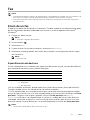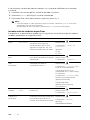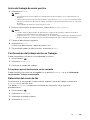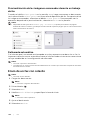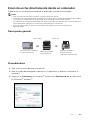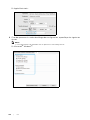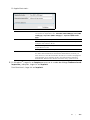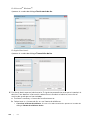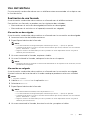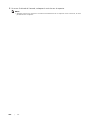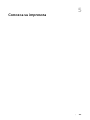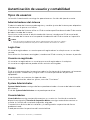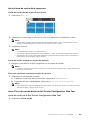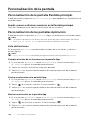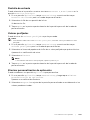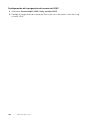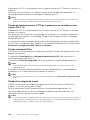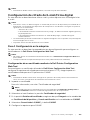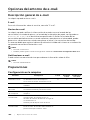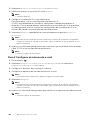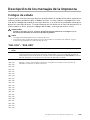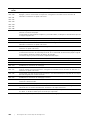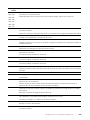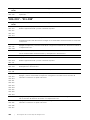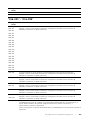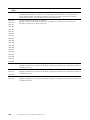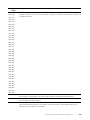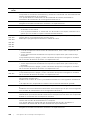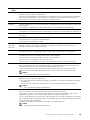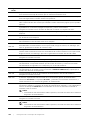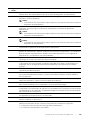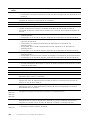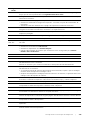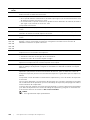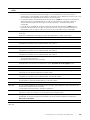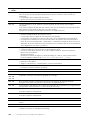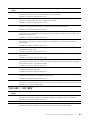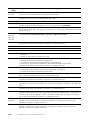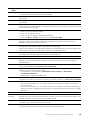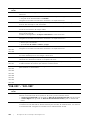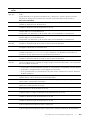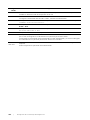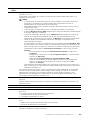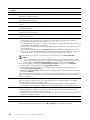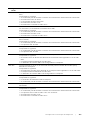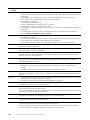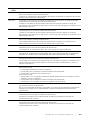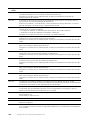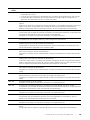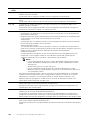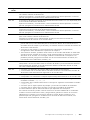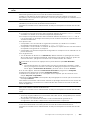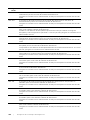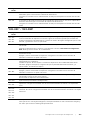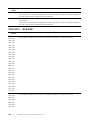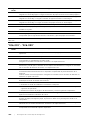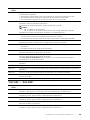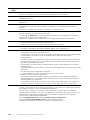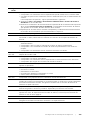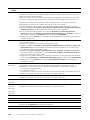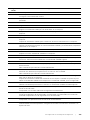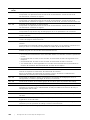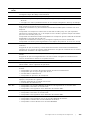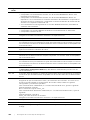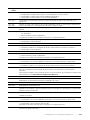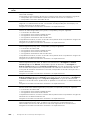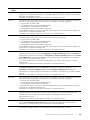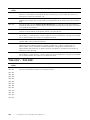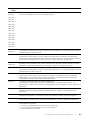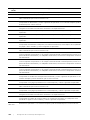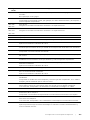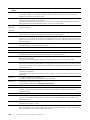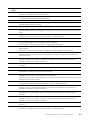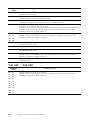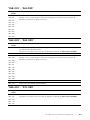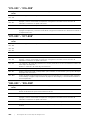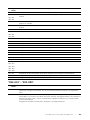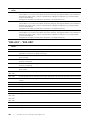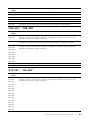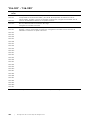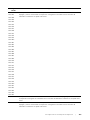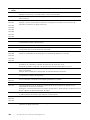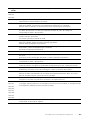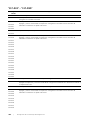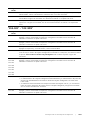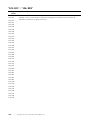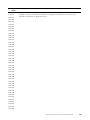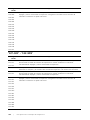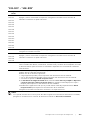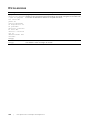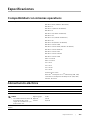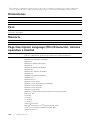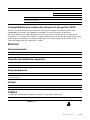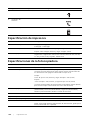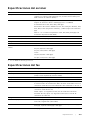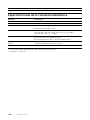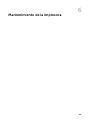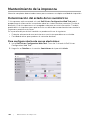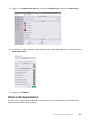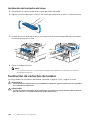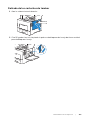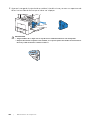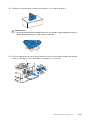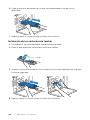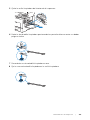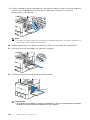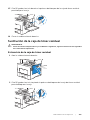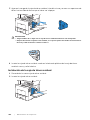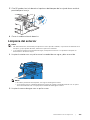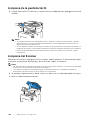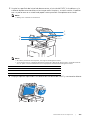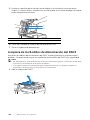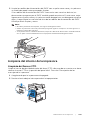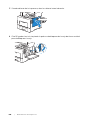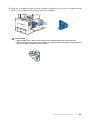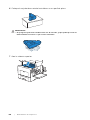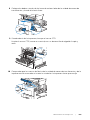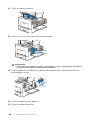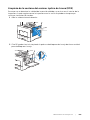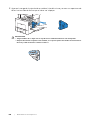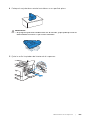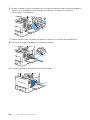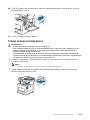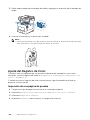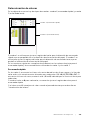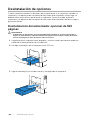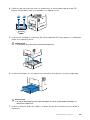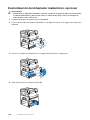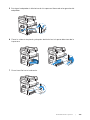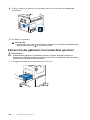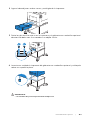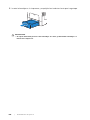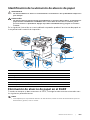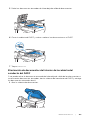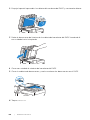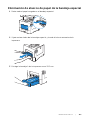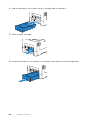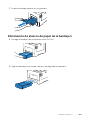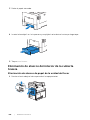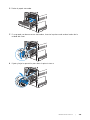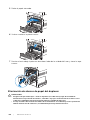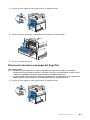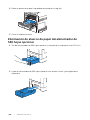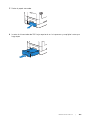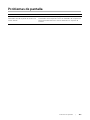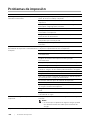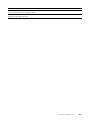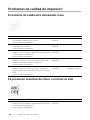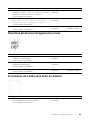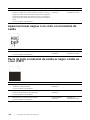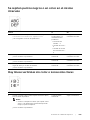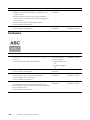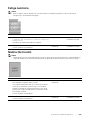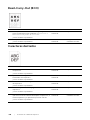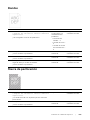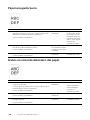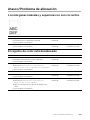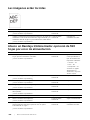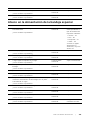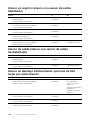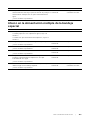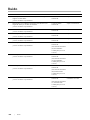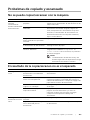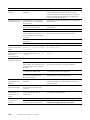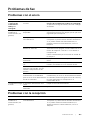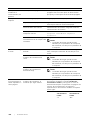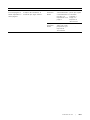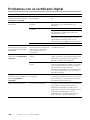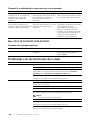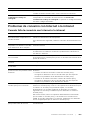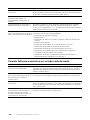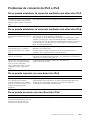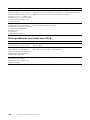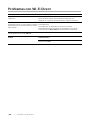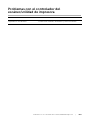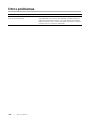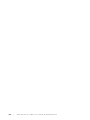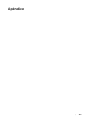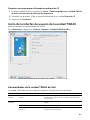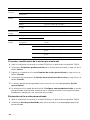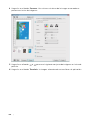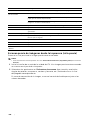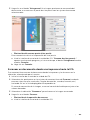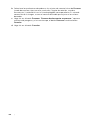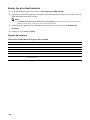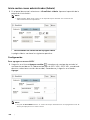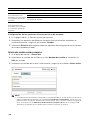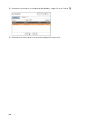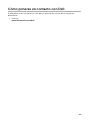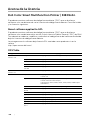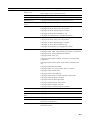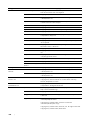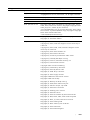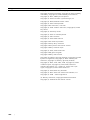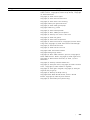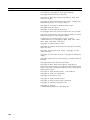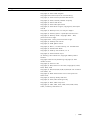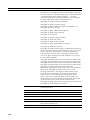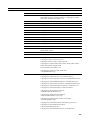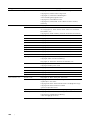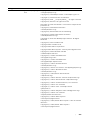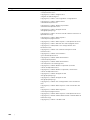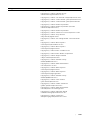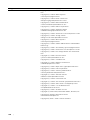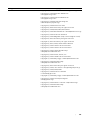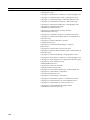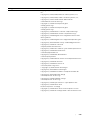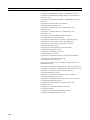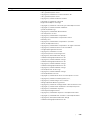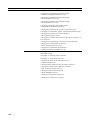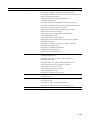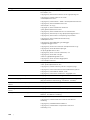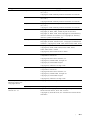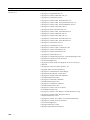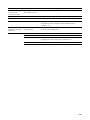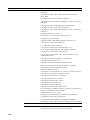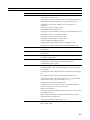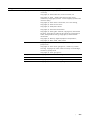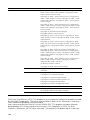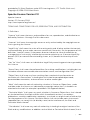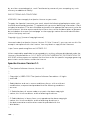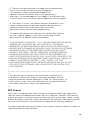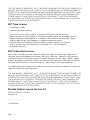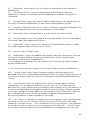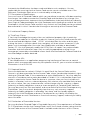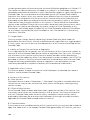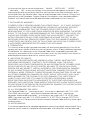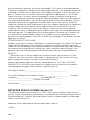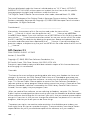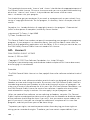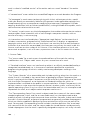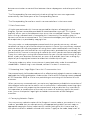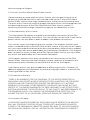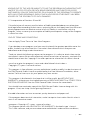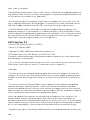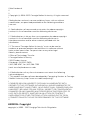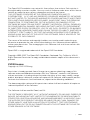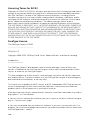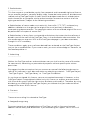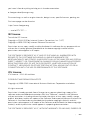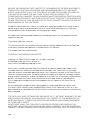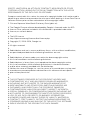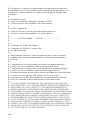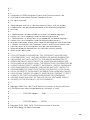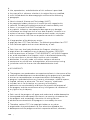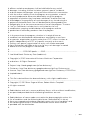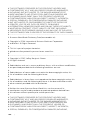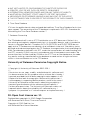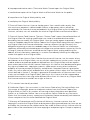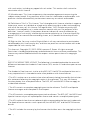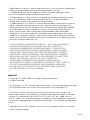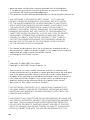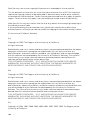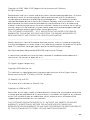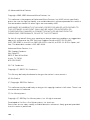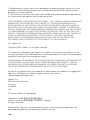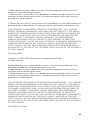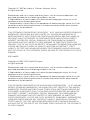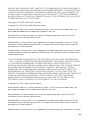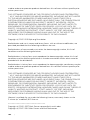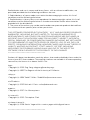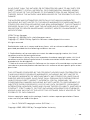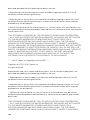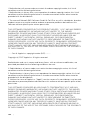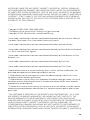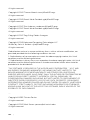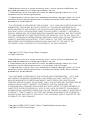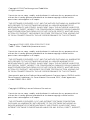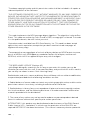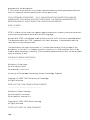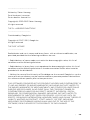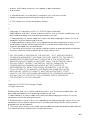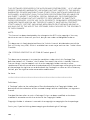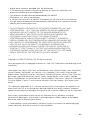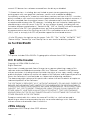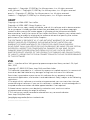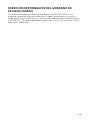Dell™ Color Smart Multifunction Printer | S3845cdn
Guía del usuario
Modelo regulador: S3845cdn

2
|
Contenido
1 Información Preliminar 13
Notas, precauciones y advertencias 14
Guía del usuario 15
Convenciones 15
Búsqueda de Información 16
Características del Producto 18
Símbolos gráficos de la impresora y sus significados 20
Acerca de la impresora 21
Vista frontal y trasera 21
Alimentador automático de documentos dúplex (DADF) 23
Panel de control 24
Componentes adicionales 24
2 Configuración de la impresora
(Instalación de la impresora) 25
Preparación del hardware de la impresora 26
Requisitos de espacio 26
Seguridad de la impresora 26
Conexión y configuración de la impresora 31
Conexión a un ordenador o red 31
Conexión a una línea telefónica 32
Encendido/apagado de la impresora 34
Configuración de los ajustes iniciales en el panel de control 35
Configuración de la impresora usando Dell Printer Easy Install
(solo Windows®) 36
Configuración de los ajustes inalámbricos 37
Configuración de la dirección IP 43
Asignación de dirección IP 43
Verificación de la Configuración IP 44
Instalación de controladores de impresora en
ordenadores Windows® 45
Identificación del estado previo de instalación del controlador de impresora 45
Ejecución de Dell Printer Easy Install 45
Configuración de la conexión mediante cable USB 46

|
3
Configuración de conexión en red 47
Configuración de la impresión compartida 48
Instalación de controladores de impresora
en ordenadores Macintosh 50
Instalación de los controladores y el software 50
Instalación de controladores de impresora en equipos Linux (CUPS) 52
Funcionamiento en Red Hat Enterprise Linux 6 Desktop 52
Funcionamiento en SUSE Linux Enterprise Desktop 11 54
Funcionamiento en Ubuntu 12.04 LTS 57
3 Uso de la impresora 61
Panel de control 62
Acerca de la pantalla principal 62
Operaciones básicas en el panel táctil 62
Desplazamiento, adición o eliminación de los mosaicos 63
Uso del teclado mostrado en el panel táctil 64
Cómo cambiar el idioma y la disposición del teclado 64
Configuración de los temporizadores de ahorro de energía 64
Acerca de la función de trabajos simultáneos 64
Dispositivo 65
Idioma 65
Acerca de 65
Notificaciones 66
Bandejas de papel 66
Suministros 66
Facturación/Uso 66
General 66
Aplicaciones 69
Conectividad 72
Asistencia 79
Restauraciones 81
Copia 82
Cantidad 82
Pie de página de acciones 82
Prefijado 83
Color de salida 84
A 2 caras 84
Suministro 85
Clasificadas 85
Reducir/Ampliar 85

4
|
Tipo de original 86
Claro/Oscuro 87
Nitidez 87
Saturación 87
Mejora de imagen 87
Efectos de color 87
Control de color 88
Orientación del original 88
Borrado de bordes 89
Tamaño del original 90
Desplazamiento de imagen 91
Copia de libro 92
Diseño de página 93
Copia de muestra 96
Copia de tarjeta de ID 97
Pie de página de acciones 97
Cantidad 97
Color de salida 97
Suministro 98
Reducir/Ampliar 98
Tipo de original 98
Claro/Oscuro 99
Mejora de imagen 99
Escanear a 101
Pantalla de selección de destino 101
Pie de página de acciones 102
Prefijado 103
Vista previa 103
Color de salida 103
Escaneado a 2 caras 103
Tipo de original 104
Claro/Oscuro 104
Nitidez 104
Saturación 104
Resolución 104
Supresión automática del fondo 104
Contraste 105
Orientación del original 105
Borrado de bordes 105
Tamaño del original 106
Eliminar pág. en blanco 107

|
5
Escaneado de libro 107
Si el archivo ya existe 109
E-mail 110
Asunto 110
De 110
Responder a 111
Mensaje 111
Fax 112
Pie de página de acciones 112
Prefijado 113
Vista previa 113
Escaneado a 2 caras 113
Tipo de original 113
Claro/Oscuro 114
Nitidez 114
Resolución 114
Tamaño del original 115
Eliminar pág. en blanco 115
Fax de libro 115
Velocidad inicial 116
Portada 117
Texto de encabezado de la transmisión 118
Envío diferido 118
Envío prioritario 118
Envío manual 118
Sondeo 119
Trabajos 120
Lista de tareas 120
USB 122
USB compatible 122
Formatos de archivo admitidos 122
Escanear a USB 123
Imprimir desde USB 124
Libreta direcciones 125
Agregar contacto 125
Agregar grupo 126
Uso de la lista de Contactos 127
Dell Printer Configuration Web Tool 128
Descripción general 128

6
|
Configuración de la Dell Printer Configuration Web Tool 128
Inicio de la Dell Printer Configuration Web Tool 129
Descripción general de los elementos de menú 129
Formato de presentación de la página 130
Inicio 131
Aplicaciones 136
Libreta direcciones 159
Trabajos 163
Conectividad 164
Permisos 188
Sistema 200
Instrucciones sobre el material de impresión 217
Material de impresión compatible 217
Pesos de papel compatibles 218
Materiales de impresión no aceptados 219
Material de impresión recomendado 219
Instrucciones sobre el almacenamiento del material de impresión 221
Carga del material de impresión 222
Antes de la carga 222
Carga del material de impresión en la bandeja 1 o el alimentador de
550 hojas opcional 223
Carga de material de impresión en la bandeja especial 225
Vinculación de bandejas 228
Carga de documentos 229
Antes de cargar documentos en el DADF 229
Carga de un documento en el DADF 230
Carga de un documento en el cristal del escáner 230
4 Impresión, copia, escaneado y envío de faxes 233
Impresión 234
Consejos para una impresión satisfactoria 234
Envío de trabajos a la impresora 234
Cancelación de trabajos de impresión 235
Impresión dúplex 235
Uso de la impresión almacenada 237
Imprimir desde USB 239
Impresión con Wi-Fi Direct 240
Impresión móvil 243
AirPrint 243
Google Cloud Print™ 244

|
7
Servicio de impresión Mopria™ 248
Copia 250
Cargar Papel para copiar 250
Selección de la bandeja del papel 250
Preparar un documento 250
Iniciar el trabajo de copia 250
Confirmación del trabajo de copia en Trabajos 251
Detención del trabajo de copia 251
Ajuste de las opciones de copia 251
Uso de la función Copia de tarjeta de ID 252
Escaneado 253
Introducción al escaneado 253
Escaneado con el controlador de Windows Image Acquisition (WIA)
(conexión de USB no compatible) 254
Escanear a 255
E-mail 258
Mi carpeta 261
Escanear a USB 262
Escanear a escritorio 266
Operaciones durante el escaneado 267
Fax 269
Envío de un fax 269
Envío de un fax con retardo 272
Envío de un fax directamente desde un ordenador 273
Recepción de un fax 277
Reenvío de faxes 278
Emisión 278
Impresión de un informe 278
Uso del teléfono 279
5 Conozca su impresora 281
Autenticación de usuario y contabilidad 282
Tipos de usuarios 282
Roles 282
Tipos de autenticación 283
Tipos de administración de cuentas 284
Relación de autenticación y contabilidad 284
Operaciones de autenticación de usuario 284
Creación y edición de Cuentas de usuario 286
Autenticación de usuario para contabilidad 287

8
|
Personalización de la pantalla 288
Personalización de la pantalla Pantalla principal 288
Personalización de las pantallas Aplicación 288
Libretas de direcciones 290
Tipos de libretas de direcciones 290
Añadir y editar entradas en las libretas de direcciones 290
Uso de la Libreta de direcciones del dispositivo 290
Uso de Libreta de teléfonos de fax 291
Uso de la Libreta de direcciones del servidor 291
Opciones de cifrado y firma digital 293
Descripción general del cifrado y la firma digital 293
Configuración de cifrado de comunicaciones HTTP 295
Configuración de cifrado utilizando IPSec 296
Configuración de cifrado de E-mail/Firma digital 297
Configuración de LAN inalámbrica WPA-Enterprise (EAP-TLS) 298
Configuración de WPA-Enterprise para LAN inalámbrica
(PEAPV0-MS-CHAPV2, EAP-TTLS PAP, EAP-TTLS CHAP) 299
Opciones del entorno de e-mail 300
Descripción general de e-mail 300
Preparaciones 300
Procedimientos de instalación 301
Descripción de los mensajes de la impresora 303
Códigos de estado 303
Otros errores 374
Especificaciones 375
Compatibilidad con sistemas operativos 375
Alimentación eléctrica 375
Dimensiones 376
Peso 376
Memoria 376
Page Description Language (PDL)/Emulación, sistema operativo e interfaz 376
Entorno 377
Cables 377
Especificación de impresora 378
Especificaciones de la fotocopiadora 378
Especificaciones del escáner 379
Especificaciones del fax 379
Especificaciones de la conexión inalámbrica 380

|
9
6 Mantenimiento de la impresora 381
Mantenimiento de la impresora 382
Determinación del estado de los suministros 382
Ahorro de Suministros 383
Pedido de suministros 384
Almacenamiento del Material de Impresión 384
Almacenamiento de Consumibles 384
Sustitución de los cartuchos de tóner 384
Sustitución de cartuchos de tambor 386
Sustitución de la caja de tóner residual 393
Limpieza del exterior 395
Limpieza de la pantalla táctil 396
Limpieza del Escáner 396
Limpieza de los Rodillos de Alimentación del DADF 398
Limpieza del interior de la impresora 399
Cómo mover la impresora 409
Ajuste del Registro de Color 410
Desinstalación de opciones 414
Desinstalación del alimentador opcional de 550 páginas 414
Desinstalación del Adaptador inalámbrico opcional 416
Extracción del gabinete con ruedecillas opcional 418
7 Solución de Problemas 421
Eliminación de atascos 422
Cómo evitar atascos 422
Identificación de la ubicación de atascos de papel 423
Eliminación de atascos de papel en el DADF 423
Eliminación de atascos de papel de la bandeja especial 427
Eliminación de atascos de papel de la bandeja 1 429
Eliminación de atascos del interior de la cubierta trasera 430
Eliminación de atascos de papel del alimentador de 550 hojas opcional 434
Problemas básicos de la impresora 436
Problemas de pantalla 437
Problemas de impresión 438
Problemas de calidad de impresión 440
El material de salida está demasiado claro 440
Se producen manchas de tóner o el tóner se sale 440
Manchas aleatorias/imágenes borrosas 441
El material de salida está todo en blanco 441

10
|
Aparecen líneas negras o en color en el material de salida 442
Parte de todo el material de salida es negro o falta un color (CMY) 442
Se repiten puntos negros o en color en el mismo intervalo 443
Hay líneas verticales sin color o zonas más claras 443
Fantasma 444
Fatiga lumínica 445
Niebla (de fondo) 445
Bead-Carry-Out (BCO) 446
Caracteres dentados 446
Bandas 447
Marca de perforación 447
Papel arrugado/sucio 448
Daños en el borde delantero del papel 448
Atasco/Problema de alineación 449
Los márgenes laterales y superiores no son correctos 449
El registro de color está desalineado 449
Las imágenes están torcidas 450
Atasco en Bandeja 1/Alimentador opcional de 550 hojas por error
de alimentación 450
Atasco en la alimentación de la bandeja especial 451
Atasco en registro (atasco con sensor de salida habilitado) 452
Atasco de salida (atasco con sensor de salida deshabilitado) 452
Atasco en Bandeja 1/Alimentador opcional de 550 hojas por alimentación 452
Atasco en la alimentación múltiple de la bandeja especial 453
Ruido 454
Probelmas de copiado y escaneado 455
No se puede copiar/escanear con la máquina 455
El resultado de la copia/escaneo no es el esperado 455
Problemas de fax 457
Problemas con el envío 457
Problemas con la recepción 457
Problemas con el certificado digital 460
Problemas relacionados con la red 461
Cuando se utiliza SMB 461
Cuando se utiliza TCP/IP 461
Problemas con las funciones de e-mail 462
Problemas de conexión con Internet o la intranet 463
Problemas de conexión de IPv4 e IPv6 465
Problemas con los accesorios opcionales instalados 467

|
11
Problemas con Wi-Fi Direct 468
Problemas con el controlador del escáner/utilidad de impresora 469
Otros problemas 470
Cómo ponerse en contacto con el servicio de asistencia técnica 471
Apéndice 473
Unidad Escáner TWAIN 474
Introducción a la unidad escáner TWAIN 474
Inicio de la interfaz de usuario de la unidad TWAIN 475
Unidad Escáner para la Aplicación de Captura de Imágenes 479
Introducción de la unidad escáner para la aplicación de captura de imágenes 479
Escaneo al Servidor de Fax 483
Introducción a escaneo al servidor de fax 483
Conexión de SharePoint 487
Introducción a la conexión de SharePoint 487
Política de asistencia técnica de Dell™ 493
Servicios en línea 493
Garantía y política de devolución 494
Información de reciclado 494
Cómo ponerse en contacto con Dell 495
Acerca de la licencia 496
Dell Color Smart Multifunction Printer | S3845cdn 496
As for RSA BSAFE 640
ICC Profile Header 640
JPEG Library 640
Math Library 641
libtiff 642
Zlib 642
DERECHOS RESTRINGIDOS DEL GOBIERNO DE ESTADOS UNIDOS 643

12
|

|
13
1
1
Información Preliminar

14
| Notas, precauciones y advertencias
Notas, precauciones y advertencias
NOTA:
• Una NOTA indica información importante que le ayudará a usar mejor la impresora.
PRECAUCIÓN:
• Una PRECAUCIÓN indica un posible daño al hardware o pérdida de datos si no se siguen las
instrucciones.
ADVERTENCIA:
• Una ADVERTENCIA indica la posibilidad de que el equipo resulte dañado o se produzcan lesiones
personales o incluso la muerte.
La información incluida en este documento está sujeta a cambios sin previo aviso.
©2017 Dell Inc. Reservados todos los derechos.
Queda totalmente prohibido cualquier tipo de reproducción de este material sin el
permiso por escrito de Dell Inc.
Marcas comerciales que se usan en este texto:
Dell y el logotipo de DELL logo are trademarks of Dell Inc.
Microsoft, Windows, Windows Server, Windows Vista y SharePoint son también marcas
comerciales o marcas registradas de Microsoft Corporation en los Estados Unidos y/o en
otros países.
Apple, Bonjour, iPhone, Macintosh, Mac OS, OS X, macOS, AirPrint, y el logotipo de
AirPrint son marcas registradas de Apple Inc.
Android, Google Chrome, Gmail, Google, Google Cloud Print, Google Drive, y Google
Play son todas marcas comerciales o marcas registradas de Google Inc.
Adobe, PostScript y Photoshop son marcas comerciales o registradas de Adobe Systems
Incorporated en los Estados Unidos y/o en otro países.
Wi-Fi y Wi-Fi Direct son marcas registradas de Wi-Fi Alliance; Wi-Fi Protected Setup,
WPA, y WPA2 son marcas comerciales de Wi-Fi Alliance.
Red Hat y Red Hat Enterprise Linux son marcas registradas de Red Hat. Inc. en los Estados
Unidos y en otros países.
SUSE es una marca registrada de Novell, Inc.,en los Estados Unidos y en otros países.
QR Code es una marca registrada de Denso Wave Incorporated.
Box y el logotipo de Box incluyen, sin limitación, marcas comerciales, marcas de servicio
o marcas registradas de Box, Inc.
RSA y BSAFE son marcas comerciales o registradas de EMC Corporation en los EE. UU y/u
otros países.
Es posible que se utilicen otras marcas y nombres comerciales en este documento para
hacer referencia a las entidades propietarias de dichas marcas y nombres o a sus
productos. Dell Inc. renuncia a cualquier interés de propiedad en las marcas comerciales
y los nombres comerciales que no sean los suyos propios.
NOTA:
• Antes de utilizar esta máquina, le recomendamos que cambie el ID de usuario y la clave del
administrador del sistema justo después de instalarla.
Febrero de 2017 Rev. A01

Guía del usuario |
15
Guía del usuario
Haga clic en los enlaces de la izquierda para obtener información sobre las funciones, las
opciones y el funcionamiento de su Dell Color Smart Multifunction Printer | S3845cdn.
Para obtener información sobre el resto de la documentación incluida con la impresora,
consulte “Búsqueda de Información”.
NOTA:
• En este manual, Dell Smart Multifunction Printer | S3845cdn es referida como la “impresora”.
• En este manual, los procedimientos para ordenador se explican mediante Microsoft
®
Windows
®
7,
a menos que se indique lo contrario.
Convenciones
A continuación se explica el significado de los símbolos y fuentes utilizados en este
manual:
La orientación de los documentos o papel se describe en esta guía de la siguiente forma:
, , Alimentación por borde largo (LEF): Cargando el documento o papel en vertical,
visto desde el frontal de la máquina.
, , Alimentación por borde corto (SEF): Cargando el documento o papel en horizontal,
visto desde el frontal de la máquina.
Elemento Descripción
Texto en negrita • Nombres de botón de hardware del panel del operador.
• Menús, comandos, ventanas o cuadros de diálogo mostrados en la
pantalla del ordenador.
Texto en fuente Courier New • Menús y mensajes mostrados en el panel táctil.
• Nombres de pantalla en el panel táctil.
• Caracteres introducidos desde el ordenador.
• Rutas de directorios.
<> • Tecla del teclado del ordenador.
• Indica un flujo de procesos.
"" • Referencias cruzadas de este manual.
• Caracteres introducidos desde el panel del operador.
• Mensajes mostrados en la pantalla del ordenador.

16
| Búsqueda de Información
Búsqueda de Información
¿Qué busca? Encuéntrelo aquí
• Controladores para la
impresora
• Guía del usuario
Disco Software/Product Manual
El disco Software/Product Manual contiene la documentación y los
controladores para la impresora. Puede utilizar el disco Software and
Documentation para instalar los controladores o acceder al vídeo de
configuración y a la documentación.
Es posible que se incluyan archivos Readme (Léeme) en el disco
Software/Product Manual para proporcionar actualizaciones recientes sobre
cambios técnicos en la impresora o material de referencia técnica avanzada
para usuarios expertos o técnicos.
Otros manuales que no sean la Guía del usuario se incluyen en la carpeta
Manuales del disco Software and Documentation.
• Información sobre la
configuración de la
impresora
• Información sobre el uso
de la impresora
Guía de configuración
• Información de seguridad
• Información de garantía
Información importante
ADVERTENCIA:
• Lea y siga todas las instrucciones de seguridad de la Información
importante antes de configurar y utilizar la impresora.
• Express Service Code y
Service Tag
El Express Service Code y el Service Tag se encuentran dentro de la cubierta
anterior de la impresora.
• Controladores más
recientes para la
impresora
• Documentación de la
impresora
Vaya a dell.com/support.

Búsqueda de Información |
17
• Respuestas a preguntas
de servicio y asistencia
técnica
dell.com/support proporciona varias herramientas en línea, entre las que se
incluyen:
• Soluciones — consejos y sugerencias para solucionar problemas, artículos
de técnicos y cursos en línea
• Actualizaciones — información actualizada de componentes, como los
controladores de la impresora
• Atención al cliente — información de contacto, estado de pedidos,
garantía e información de reparación
• Descargas — controladores
• Manuales — documentación de la impresora y especificaciones del
producto
Vaya a dell.com/support. Seleccione su región y proporcione la
información solicitada para acceder a las herramientas de ayuda y a la
información.
¿Qué busca? Encuéntrelo aquí

18
| Características del Producto
Características del Producto
Este capítulo describe las características del producto e indica sus enlaces.
Imprimir desde USB
Puede imprimir archivos directamente desde una
unidad flash sin necesidad de usar su ordenador.
Consulte “Imprimir desde USB”.
Copia de tarjeta de ID
Puede copiar ambas caras de una tarjeta de ID en
una cara de una sola hoja de papel a tamaño
original tocando Copia de tarjeta de ID en el
panel táctil.
Consulte “Uso de la función Copia de tarjeta de ID”.
Enviar un E-mail con una imagen escaneada
(E-mail)
Puede enviar los datos escaneados directamente
como datos adjuntos de un E-mail. Puede elegir el
destinatario desde la libreta de direcciones en la
impresora o el servidor. También puede introducir la
dirección desde el panel táctil del panel del
operador de la impresora.
Consulte “E-mail”.
Escanear a un ordenador o a un servidor mediante
SMB/FTP (Escanear a)
Puede transferir los datos escaneados a un
ordenador o a un servidor mediante SMB o FTP sin
emplear un software de servicio. Aunque es
necesario un registro previo en el servidor FTP o en
el ordenador de destino, es una forma que ahorra
tiempo.
Consulte “Escanear a”.
Escanear a USB
Con la función Escanear a USB no se necesita un
PC para conectar la memoria USB. Puede
especificar la memoria USB insertada en el puerto
de la impresora como una ubicación de
almacenamiento de datos cuando realice escaneo
de datos.
Consulte “Escanear a USB”.
Escaneo desde el cristal de documentos.
Puede escanear las páginas de un libro o un folleto
desde el cristal del escáner.
Consulte “Preparar un documento”.

Características del Producto |
19
Escaneo desde el alimentador automático de
documentos dúplex (DADF)
Puede escanear partes de un documento sin
encuadernar usando el DADF.
Consulte “Preparar un documento”.
Autenticación remota mediante LDAP o el servidor
Kerberos
La autenticación de usuario mediante LDAP o el
servidor Kerberos sirve para controlar el inicio de
sesión de usuario en la impresora. Solo los usuarios
que pueden acceder al servidor específico tienen
permiso para iniciar sesión en la impresora.
Mejora de seguridad
Si se asigna una dirección IP global a la impresora,
nadie podrá acceder a Dell Printer Configuration
Web Tool sin autenticarse, independientemente de
la configuración de inicio de sesión. Por otra parte,
si el administrador inicia sesión en Dell Printer
Configuration Web Tool con la contraseña por
defecto mientras se asigna una dirección IP global,
se mostrará un mensaje de advertencia para
cambiar la contraseña.
Consulte “Cambiar la clave desde Dell Printer
Configuration Web Tool”.

20
| Símbolos gráficos de la impresora y sus significados
Símbolos gráficos de la impresora y sus
significados
No utilice papel con grapas o clips.
No utilice papel arrugado, doblado o curvado.
No utilice papel de impresión para inyección de tinta.
No utilice hojas OHP.
No utilice papel impreso o usado en una cara.
Precaución.
No tire un cartucho de tóner a una llama abierta.
No tire un cartucho de tambor a una llama abierta.
No exponer a la luz.
No tocar.
Precaución (Superficie caliente).
No desmonte el producto.
No tire una caja de tóner residual a una llama abierta.
Bloqueo.
Desbloqueo.

Acerca de la impresora |
21
Acerca de la impresora
Vista frontal y trasera
Vista frontal
*
puerto host USB 2.0 (para las funciones Imprimir desde USB y Escanear a)
1 Alimentador automático de documentos
dúplex (DADF)
8 Bandeja especial
2 Unidad de correa de transferencia 9 Cartuchos de tóner
3 Cartuchos de tambor 10 Cubierta frontal
4 Caja de tóner residual 11 Puerto USB frontal
*
5 Cubierta lateral derecha 12 Panel de control
6 Bandeja 1 13 Extensión de la bandeja de salida
7 Alimentador de 550 hojas opcional (Bandeja
2)
14 Cubierta superior
1
2
3
4
5678
9
10 11 12 13 14

22
| Acerca de la impresora
Vista trasera
*1
puerto de dispositivo USB 3.0
*2
puerto host USB 2.0 (para tarjeta inteligente)
1 Placa de control 8 Puerto Ethernet
2 Cubierta lateral izquierda 9 Entrada de alimentación
3 Tapón “Azul” 10 Unidad de impresión a dos caras
4 Conector del teléfono
NOTA:
• No conecte cualquier dispositivo
(sistema de fax) distinto a un
dispositivo telefónico o
contestadora automática.
11 Segundo rodillo de la correa de
transferencia (Segundo BTR)
5 Conector de la pared 12 Unidad del fusor
6 Conector del adaptador inalámbrico 13 Cubierta trasera
7Puerto USB
*1
14 Puerto USB
*2
12
3
4
5
6
7
8
9
11
12
13
10
14

Acerca de la impresora |
23
Alimentador automático de documentos dúplex
(DADF)
NOTA:
• Extraiga el tope de documentos para evitar que los documentos caigan de la impresora.
1 Cubierta del DADF 5 Bandeja del alimentador de documentos
2 Guías de documentos 6 Tope de documentos
3 Cubierta del conductor del DADF 7 Bandeja de salida de los documentos
4 Cristal del escáner 8 Rodillos de alimentación del DADF
12
3
4
5
6
7
8

24
| Acerca de la impresora
Panel de control
Componentes adicionales
Accesorios opcionales
• Alimentador de 550 hojas
• Adaptador inalámbrico
• Gabinete con ruedecillas
1Botón de Encendido
2 Botón de Inicio
3Panel táctil
1
2
3

|
25
2
2
Configuración de la impresora
(Instalación de la impresora)

26
| Preparación del hardware de la impresora
Preparación del hardware de la impresora
Requisitos de espacio
Deje suficiente espacio para abrir las bandejas, las cubiertas y los accesorios opcionales,
así como para permitir una ventilación adecuada.
Seguridad de la impresora
Para proteger la impresora frente a robo, podrá utilizar un candado Kensington.
Coloque el candado Kensington en la ranura de seguridad de la impresora.
200 mm/7,9 pulgadas
320 mm/
12,6 pulgadas
599 mm/
23,6 pulgadas
400 mm/15,7 pulgadas
538 mm/21,2 pulgadas
600 mm/23,6 pulgadas
442 mm/17,4 pulgadas
400 mm/15,7 pulgadas
Ranura de seguridad Ranura de seguridad

Preparación del hardware de la impresora |
27
Consulte el manual de instrucciones que viene con el bloqueo Kensington.
Instalación del extensor de bloqueo de Kensington
Para utilizar el bloqueo al cargar papel tamaño A4 en la bandeja 1 o el alimentador de 550
hojas opcional, instale el extensor de bloqueo Kensington en la impresora.
NOTA:
• El extensor de bloqueo de Kensington para la Bandeja 1 y el alimentador de 550 hojas opcional
(Bandeja 2) están marcados con los números "1" y "2" respectivamente en el lado izquierdo. No
instale el extensor de la Bandeja 2 en la Bandeja 1 ni a la inversa.
1 Extraiga la bandeja de la impresora unos 200 mm.
2 Agarre la bandeja con ambas manos y extráigala de la impresora.
3 Sujete el tope del extensor de bloqueo y coloque el extensor en su posición en la
impresora.

28
| Preparación del hardware de la impresora
4 Empuje el tope y gírelo 90º hacia la derecha hasta que el triángulo marcado en él se
alinee con el del cuerpo del extensor.
5 Inserte la bandeja en la impresora y empújela hacia dentro hasta que haga tope.
6 Coloque el bloqueo Kensington en la ranura de seguridad.
1
2
Ranura de seguridad

Preparación del hardware de la impresora |
29
Instalación de la cubierta de seguridad
Para asegurarse de imprimir en la bandeja 1 de forma segura, instale la cubierta de
seguridad en la misma.
1 Extraiga la bandeja 1 de la impresora unos 200 mm.
2 Agarre la bandeja 1 con ambas manos y extráigala de la impresora.
3 Coloque la cubierta de seguridad sobre la bandeja 1.

30
| Preparación del hardware de la impresora
4 Inserte la bandeja 1 en la impresora y empújela hacia dentro hasta que haga tope.

Conexión y configuración de la impresora |
31
Conexión y configuración de la impresora
Para conectar su impresora a un ordenador o dispositivo, se deben cumplir las siguientes
especificaciones para cada tipo de conexión:
*1
puerto host USB 2.0 (para tarjeta inteligente)
*2
puerto de dispositivo USB 3.0
Conexión a un ordenador o red
NOTA:
• Antes de realizar las conexiones, asegúrese de apagar la impresora.
Conexión a un ordenador usando el cable USB (Conexión directa)
Una impresora local es una impresora que se conecta directamente al ordenador
mediante el cable USB. Si la impresora está conectada a una red y no al PC, omita esta
sección y vaya a “Conexión a una red usando el cable Ethernet”.
Tipo de conexión Especificaciones de conexión
Ethernet 10BASE-T/100BASE-TX/1000BASE-T
USB USB3.0/USB2.0
Inalámbrica (opcional) IEEE 802.11n/802.11g/802.11b/802.11a
Conector del Teléfono RJ11
Conector de pared RJ11
1Puerto USB
*1
2 Conector del Teléfono
NOTA:
• No conecte cualquier dispositivo (sistema
de fax) distinto a un dispositivo telefónico
o contestadora automática.
3 Conector de pared
4 Conector del adaptador inalámbrico
5Puerto USB
*2
6Puerto Ethernet
1
2
3
4
5
6

32
| Conexión y configuración de la impresora
1 Conecte el conector USB más pequeño al puerto USB de la parte trasera de la
impresora.
2 Conecte el otro extremo del cable en un puerto USB del ordenador.
PRECAUCIÓN:
• No conecte el cable USB de la impresora a un puerto USB del teclado.
Conexión a una red usando el cable Ethernet
1 Conecte el cable Ethernet.
Para conectar la impresora a la red, conecte un extremo del cable Ethernet al puerto
Ethernet en la parte trasera de la impresora, y el otro extremo a un punto o
concentrador LAN.
Conexión a una red inalámbrica
Consulte “Configuración de los ajustes inalámbricos”.
Conexión a una línea telefónica
PRECAUCIÓN:
• No conecte la impresora directamente a una línea de abonado digital (DSL). Esto podría dañar la
impresora. Para utilizar una conexión DSL, debe utilizarse un filtro de DSL adecuado. Contacte
con su proveedor de servicios para el filtro de DSL.

Conexión y configuración de la impresora |
33
Conexión de la impresora a la toma de pared
Para conectar la impresora a una línea telefónica, conecte un cable de teléfono en el
conector de la pared en la parte trasera de la impresora. Conecte el otro extremo del
cable a un conector de pared activo.
Conexión de la impresora a un módem
Puede conectar la impresora a un ordenador con un módem en la misma línea telefónica
que la impresora.
Asegúrese de que el módem está conectado a un conector de la pared y luego conecte
un cable de teléfono al conector del teléfono en el módem. Conecte el otro extremo del
cable al conector de la pared en la parte trasera de la impresora.
NOTA:
• Cuando utilice la función de fax de la impresora, desactive la función de recepción del fax del
sistema informático.
• No use el módem del ordenador si la impresora está enviando o recibiendo un fax.
• Para enviar un fax mediante el modem del ordenador, siga las instrucciones que se proporcionan
con el módem del ordenador y el programa de fax.

34
| Conexión y configuración de la impresora
Conexión de un teléfono o un contestador
Si comparte una línea telefónica con llamadas de voz y fax puede conectar un teléfono o
un contestador a la impresora para recibir las llamadas de voz.
1 Asegúrese de que haya una línea telefónica conectada a la impresora.
Consulte “Conexión de la impresora a la toma de pared”.
2 Retire el tapón “Azul” del conector del teléfono.
3 Conecte un cable de línea telefónica o contestadora al conector del teléfono en la
parte trasera de la impresora. Conecte el otro extremo del cable a un teléfono
externo o contestadora.
NOTA:
• No conecte cualquier dispositivo (sistema de fax) distinto a un dispositivo telefónico o
contestadora automática.
Encendido/apagado de la impresora
Encendido de la impresora
ADVERTENCIA:
• No use cables de extensión ni regletas.
• La impresora no deberá enchufarse a un Sistema de alimentación ininterrumpida (SAI).

Conexión y configuración de la impresora |
35
1 Conecte el cable de alimentación a la entrada de energía en la parte posterior de la
impresora, y luego a una fuente de alimentación.
2 Pulse el botón en el panel de control.
Apagando la impresora
NOTA:
• Los datos de la memoria se borran cuando se apaga la impresora.
Mantenga pulsado el botón hasta que aparezca la pantalla de confirmación en el
panel de control y, a continuación, toque Apagar.
PRECAUCIÓN:
• Si se mantiene pulsado el botón durante seis segundos o más se puede apagar la impresora
inmediatamente. No obstante, tenga en cuenta que esto puede provocar una pérdida de datos en
memoria.
NOTA:
• Cada pulsación del botón cambia entre el modo de espera y el modo de ahorro de energía. Cuando
la impresora entre en el modo de ahorro de energía, el botón parpadeará lentamente.
Configuración de los ajustes iniciales en el panel de
control
Cuando encienda la impresora por primera vez, aparecerá la pantalla del asistente de
instalación para establecer la configuración inicial en el panel de control. Siga los pasos
del asistente para configurar los ajustes iniciales, incluyendo los siguientes:
• Idioma
Consulte “Idioma”.
• Fecha y hora
Consulte “Fecha y hora”.
• Medidas
Consulte “Medidas”.
La impresora estará lista para utilizarse después de tocar Hecho en la pantalla
Instalación terminada que aparece al final de los ajustes.
2
1

36
| Conexión y configuración de la impresora
Configuración de la impresora usando Dell Printer Easy
Install (solo Windows
®
)
NOTA:
• Para configurar la impresora como impresora inalámbrica, consulte “Configuración de los ajustes
inalámbricos”.
• Para configurar la impresora si está conectada a ordenadores Macintosh o Linux, consulte
“Instalación de controladores de impresora en ordenadores Macintosh” o “Instalación de
controladores de impresora en equipos Linux (CUPS)” respectivamente.
Configuración básica
Para configurar la impresora, puede utilizar el programa Dell Printer Easy Install instalado
en un ordenador que funcione con un sistema operativo Microsoft
®
Windows
®
.
En primer lugar, el programa busca la impresora y detecta la forma en que la impresora
está conectada al ordenador. En base a esa información, el programa instalará de forma
automática los controladores y el software en su ordenador.
Antes de comenzar con los ajustes básicos, asegúrese de que la impresora está
encendida y verifique de la siguiente forma las conexiones de los cables.
Para configurar la impresora como impresora de red (con cable), conecte el cable
Ethernet a la impresora.
Para configurar la impresora como impresora USB, conecte el cable USB a la impresora.
NOTA:
• Para habilitar la búsqueda automática de impresora de red en un sistema operativo cliente
(Windows Vista
®
, Windows
®
7, Windows
®
8, Windows
®
8.1 or Windows
®
10), diríjase a Panel de
controlRedes e InternetCentro de redes y recursos compartidosConfiguración de uso
compartido avanzado, y seleccione en Detección de redes la opción Activar la detección de redes
para el perfil de red actual.
1 Introduzca el disco Software and Documentation suministrado con la impresora en
su ordenador.
El programa Dell Printer Easy Install se inicia automáticamente.
NOTA:
• Si el programa Dell Printer Easy Install no se inicia automáticamente, siga el procedimiento
que se indica a continuación.
El siguiente procedimiento usa Windows
®
10 como ejemplo.
a Haga clic-derecho en Inicio y luego y haga clic en Ejecutar.
b Introduzca D:\Setup.exe (donde D es la letra de la unidad óptica) y luego haga
clic en Aceptar.
2 En la ventana Dell Printer Easy Install, haga clic en Siguiente. Dell Printer Easy Install
empieza a buscar esta impresora.

Conexión y configuración de la impresora |
37
3 Espere a que el asistente de Dell Printer Easy Install encuentre e instale la impresora.
Para una impresora de red (con cable), seleccione su impresora una vez que se haya
encontrado la misma y haga clic en Siguiente.
Para una impresora USB, Dell Printer Easy Install instala automáticamente su
impresora una vez se haya encontrado la misma.
NOTA:
• Si Dell Printer Easy Install no encuentra ninguna impresora, aparecerá la ventana principal de
esta función. Consulte “Instalación de controladores de impresora en ordenadores
Windows®”.
4 Haga clic en Finalizar para cerrar el asistente cuando aparezca la pantalla ¡Lista para
imprimir!.
5 Expulse el disco Software and Documentation.
Configuración de los ajustes inalámbricos
El adaptador inalámbrico le permite utilizar la impresora con la conexión de red
inalámbrica.
A continuación se describen las especificaciones del adaptador inalámbrico.
*1
: El método EAP admite PEAPv0/MS-CHAPv2, EAP-TLS, EAP-TTLS/PAP, EAP-TTLS/CHAP y EAP-TTLS/MSCHAPV2.
*2
Compatible con WPS 2.0.
NOTA:
• El adaptador inalámbrico está configurado como interfaz de red secundaria por defecto.
Si la única red que se puede usar es una conexión inalámbrica, el adaptador inalámbrico debe
establecerse como interfaz primaria.
• Si el adaptador inalámbrico está configurado como interfaz de red primaria, no puede usar la
autenticación IEEE 802.1x en el puerto Ethernet.
Elemento Especificación
Tecnología de Conectividad Inalámbrica
Conformidad a normas IEEE 802.11a, 802.11b, 802.11g y 802.11n
Ancho de banda IEEE 802.11n, 802.11g y 802.11b: 2,4 GHz
IEEE 802.11n y 802.11a: 5 GHz
Velocidad de transferencia de
datos
IEEE 802.11n: 72 Mbps
IEEE 802.11g y 802.11a: 54, 48, 36, 24, 18, 12, 9, y 6 Mbps
IEEE 802.11b: 11, 5,5, 2 y 1 Mbps
Seguridad WEP 64 (clave de 40 bits) / 128 (clave de 104 bits),
WPA Personal (TKIP, AES), WPA2 Personal (AES),
WPA Enterprise (TKIP, AES)
*1
, WPA2 Enterprise (AES)
*1
Configuración Wi-Fi protegida
(WPS)
*2
Configuración pulsando un botón (PBC),
Número de identificación personal (PIN)
Modo inalámbrico Infraestructura, Ad-hoc, Wi-Fi Direct

38
| Conexión y configuración de la impresora
Determinación de la Configuración de red inalámbrica
Necesita conocer los ajustes de la red inalámbrica para configurar la impresora
inalámbrica. Para obtener una información detallada sobre los valores, póngase en
contacto con su administrador de red.
Configuración del Adaptador inalámbrico Opcional
Puede seleccionar un método de los siguientes para la configuración del adaptador
inalámbrico:
Configuración
inalámbrica
SSID Un nombre con hasta 32 caracteres alfanuméricos, que identifica la red
inalámbrica.
Tipo de red Infraestructura o Ad hoc
Configuraciones
de Seguridad
Cifrado • Sin seguridad para configurar los ajustes inalámbricos
sin especificar un tipo de cifrado
• WEP Requiere clave WEP.
Para WEP de 64 bits: hasta 10 caracteres
hexadecimales.
Para WEP de 128 bits: hasta 26
caracteres hexadecimales.
Clave de
Transmisión
Clave WEP 1-4
• WPA2 Personal* Con método AES
• Modo mixto Personal* Selecciona automáticamente el tipo de
cifrado entre WPA Personal (AES), WAP2
Personal (AES) o WPA Personal (TKIP).
Frase de
contraseña
Caracteres alfanuméricos de 8 a 63
bytes de longitud y caracteres
hexadecimales de 64 bytes de longitud.
• WPA2 Enterprise* Con método AES
• Modo mixto Enterprise* Selecciona automáticamente el tipo de
cifrado disponible entre WPA Enterprise
(AES), WAP2 Enterprise (AES) o WPA
Enterprise (TKIP).
Autenticación PEAPv0 MS-CHAPv2, EAP-TLS,
EAP-TTLS/PAP, EAP-TTLS/CHAP o
EAP-TTLS/MS-CHAPv2
*
Solo está disponible cuando se selecciona Infraestructura para Tipo de red.
WPS-PBC
*1*3
WPS-PIN
*2*3
Configuración SSID automática
Configuración manual de SSID
Dell Printer Configuration Web Tool
*1
WPS-PBC (Configuración WI-FI protegida-Configuración de botón de comando) es un método para autenticar y
registrar dispositivos necesarios para la configuración inalámbrica mediante la pulsación del botón incluido en
su punto de acceso a través de los routers inalámbricos. Esta configuración sólo está disponible si el punto de
acceso admite WPS. Antes de iniciar WPS-PBC, compruebe si hay el botón WPS (el nombre del botón puede
variar) en el punto de acceso de LAN inalámbrica.
*2
WPS-PIN (Configuración WI-FI protegida-Número de identificación personal) es un método para autenticar y
registrar los dispositivos necesarios para la configuración inalámbrica, introduciendo asignaciones de PIN en el
punto de acceso de LAN inalámbrica. Esta configuración, realizada mediante punto de acceso, sólo está
disponible cuando los puntos de acceso de su router inalámbrico admiten WPS.
*3
Para la operación WPS en el punto de acceso LAN inalámbrico, consulte el manual suministrado con el punto de
acceso de LAN inalámbrica.

Conexión y configuración de la impresora |
39
NOTA:
• El adaptador inalámbrico opcional deberá instalarse en la impresora.
WPS-PBC
Puede iniciar la Configuración de botón de comando sólo desde el panel de control.
1 Pulse el botón .
2 Toque DispositivoConectividadWi-Fi.
3 Toque Configuración manual.
4 Toque Wi-Fi Protected Setup (WPS)PBCAceptar.
NOTA:
• Inicie WPS-PBC en el punto de acceso de LAN inalámbrica (registrar) en un plazo de 2 minutos.
Una vez que la operación WPS se ha realizado con éxito y se reinicia la impresora, la
conexión LAN inalámbrica ha finalizado.
WPS-PIN
El código PIN de WPS-PIN sólo puede ser configurado desde el panel de control.
1 Pulse el botón .
2 Toque DispositivoConectividadWi-Fi.
3 Toque Configuración manual.
4 Toque Wi-Fi Protected Setup (WPS)PIN.
5 Anote el código PIN de 8 dígitos mostrado para el punto de acceso de LAN
inalámbrica.
6 Toque Aceptar.
NOTA:
• Introduzca el código PIN en el punto de acceso de LAN inalámbrica (registrar) en un plazo de 2
minutos.
Una vez que la operación WPS se ha realizado con éxito y se reinicia la impresora, la
conexión LAN inalámbrica ha finalizado.
Configuración SSID automática
1 Pulse el botón .
2 Toque DispositivoConectividadWi-Fi.
La impresora busca automáticamente los puntos de acceso en la red inalámbrica.
3 Toque el punto de acceso deseado.
Cuando seleccione un punto de acceso sin encriptado, continúe con el paso 5.
Si el punto de acceso deseado no aparece, vaya a “Configuración manual de SSID”.
NOTA:
• Es posible que algunos SSID ocultos no se muestren. Si el SSID no se ha detectado, encienda la
difusión SSID desde el enrutador.

40
| Conexión y configuración de la impresora
4 Ingrese la información de inicio de sesión.
Cuando el tipo de encriptado del punto de acceso seleccionado es WEP, WPA2
Personal o PSK Modo Mixto (AES/TKIP) en el paso 3:
a Introduzca la contraseña en el cuadro de texto Introducir la clave.
b Toque Aceptar.
Cuando el tipo de encriptado del punto de acceso seleccionado es WPA2 Enterprise
o Modo Mixto Enterprise (AES/TKIP) en el paso 3:
a Introduzca la identidad en el cuadro de texto Introducir identidad.
b Toque Siguiente.
c Introduzca el nombre de usuario en el cuadro de texto Introducir nombre de
usuario.
d Toque Siguiente.
e Introduzca la contraseña en el cuadro de texto Introducir la clave.
f Toque Aceptar.
5 Si la pantalla de Wi-Fi muestra que el punto de acceso deseado esta en modo
Conectado, se ha completado la configuración de conexión de LAN inalámbrica.
Configuración manual de SSID
1 Pulse el botón .
2 Toque DispositivoConectividadWi-Fi.
3 Toque Configuración manual.
4 Introduzca el SSID en el cuadro de texto Introducir nombre de la red (SSID)
y enseguida toque Intro.
5 Toque Tipo de red para seleccionar el tipo de red entre Infraestructura y Ad
hoc dependiendo de su entorno.
Si selecciona Infraestructura, continúe con el paso 6.
Si selecciona Ad hoc, continúe con el paso 7.
6 Toque Seguridad para seleccionar el tipo de encriptado entre No, WEP, WPA2
Personal, Modo mixto personal (AES/TKIP), WPA2 Enterprise o Modo
mixto Enterprise (AES/TKIP).
Si no establece la seguridad para la red inalámbrica:
a Toque No.
Para usar WEP, WPA2 Personal o el modo PSK mixto (AES/TKIP):
a Toque el tipo de encriptado deseado.
b Introduzca la contraseña en el cuadro de texto Introducir la clave.
c Toque Intro.
Para usar WPA2 Enterprise o el modo Enterprise mixto (AES/TKIP):
a Toque el tipo de encriptado deseado.

Conexión y configuración de la impresora |
41
b Toque Modo para seleccionar el método de autenticación entre PEAPv0
MS-CHAPv2, EAP-TLS, EAP-TTLS/CHAP, EAP-TTLS/PAP o
EAP-TTLS/MSCHAPV2.
Si selecciona cualquier método de autenticación para el modo Enterprise mixto
(AES/TKIP) o PEAPv0 MS-CHAPv2 para WPA2 Enterprise, vaya al paso c.
Si selecciona EAP-TLS, EAP-TTLS/CHAP, EAP-TTLS/PAP o
EAP-TTLS/MSCHAPV2 para WPA2 Enterprise, necesitará instalar certificados de
seguridad con la Dell Printer Configuration Web Tool. Siga las instrucciones que
se muestran cuando selecciona el método de autenticación.
c Introduzca la identidad en el cuadro de texto Introducir identidad.
d Toque Siguiente.
e Introduzca el nombre de usuario en el cuadro de texto Introducir nombre de
usuario.
f Toque Siguiente.
g Introduzca la contraseña en el cuadro de texto Introducir la clave.
h Toque Intro.
Continúe en el paso 8.
7 Toque Seguridad para seleccionar el tipo de cifrado entre No o WEP.
Si no establece la seguridad para la red inalámbrica:
a Toque No.
Para usar WEP:
a Toque WEP.
b Introduzca la contraseña en el cuadro de texto Introducir la clave.
c Toque Intro.
8 Si la pantalla de Wi-Fi muestra que el punto de acceso deseado esta en modo
Conectado, se ha completado la configuración de conexión de LAN inalámbrica.
Dell Printer Configuration Web Tool
1 Inicie la Dell Printer Configuration Web Tool. Consulte “Inicio de la Dell Printer
Configuration Web Tool”.
2 Haga clic en Conectividad.
3 Haga clic Wi-Fi en Conexiones.
4 Haga clic en Activar control deslizante para activarlo.
5 Introduzca el SSID en el cuadro de texto SSID.
6 Seleccione Ad hoc o Infraestructura en el cuadro de lista desplegable Tipo de red.
7 Seleccione el tipo de encriptado entre Sin cifrado, WEP, WPA2 Personal, WPA2
Enterprise, Modo mixto Personal (AES/TKIP) o Modo mixto Enterprise (AES/TKIP)
en el cuadro de lista desplegable Cifrado, y a continuación, establezca cada
elemento para el tipo de encriptado seleccionado.
NOTA:
• Para más información sobre cada elemento, consulte la “Dell Printer Configuration Web Tool”.

42
| Conexión y configuración de la impresora
8 Haga clic en Aceptar para aplicar los ajustes.
9 Apague la impresora y, a continuación, vuelva a encenderla.
La configuración de la conexión LAN inalámbrica ha finalizado.
Reconfiguración de los ajustes inalámbricos
Para cambiar los ajustes inalámbricos en su ordenador, realice los pasos siguientes.
NOTA:
• Para cambiar la configuración inalámbrica a través de la conexión inalámbrica, asegúrese de que la
configuración de la conexión inalámbrica se haya completado.
Reconfiguración de los ajustes inalámbricos mediante la Dell Printer
Configuration Web Tool
1 Inicie la Dell Printer Configuration Web Tool. Consulte “Inicio de la Dell Printer
Configuration Web Tool”.
2 Haga clic en Conectividad.
3 Haga clic Wi-Fi en Conexiones.
4 Cambie la configuración inalámbrica de la impresora.
5 Reinicie la impresora.
6 Cambie la configuración inalámbrica del ordenador o del punto de acceso según
corresponda.
NOTA:
• Para cambiar la configuración inalámbrica del ordenador, consulte los manuales que le
entregaron con el adaptador inalámbrico o si su ordenador incluye una herramienta de
adaptador inalámbrico, cambie la configuración inalámbrica con esa herramienta.

Configuración de la dirección IP |
43
Configuración de la dirección IP
Asignación de dirección IP
Puede seleccionar el modo de la IP entre Doble pila, IPv4 e IPv6. Si su red admite tanto
IPv4 como IPv6, seleccione Doble pila.
Elija el modo IP de su entorno y a continuación configure la dirección IP, la máscara de
subred (sólo para IPv4) y la dirección de puerta de enlace.
PRECAUCIÓN:
• La asignación de una dirección IP que ya se encuentre en uso puede ocasionar problemas de
comunicación en la red.
NOTA:
• La asignación de una dirección IP se considera como una función avanzada, que normalmente
realiza un administrador del sistema.
• Cuando asigne una dirección IP manualmente en el modo IPv6, use Dell Printer Configuration
Web Tool. Para mostrar Dell Printer Configuration Web Tool, use la dirección local de enlace. Para
confirmar la dirección local de enlace, imprima un informe de configuración y revise la dirección
local de enlace IPv6.
Consulte “Páginas de información”.
Asignación de una dirección IPv4 mediante el panel de control
1 Pulse el botón .
2 Toque DispositivoConectividad.
3 Lleve a cabo una de las operaciones siguientes:
Si la impresora está conectada a una red con el cable Ethernet:
Toque Ethernet.
Si la impresora está conectada a una red inalámbrica:
Toque Wi-Fi, y enseguida toque la red deseada.
4 Toque IPv4.
5 Toque el control deslizante Activar IPv4 para activarlo.
Asegúrese de que Modo está en STATIC.
6 Toque Dirección IPv4.
7 Introduzca la dirección IPv4 usando el teclado numérico y enseguida toque Intro.
8 Toque Dirección de puerta de enlace.
9 Introduzca la dirección de puerta de enlace usando el teclado numérico y enseguida
toque Intro.
10 Toque Máscara de subred.
11 Introduzca la máscara de subred usando el teclado numérico y enseguida toque
Intro.
12 Toque Aceptar, o pulse Reiniciar si cambia el modo en el paso 5.

44
| Configuración de la dirección IP
Verificación de la Configuración IP
Puede confirmar la configuración mediante el panel del control o imprimiendo el informe
de configuración.
Verificación de los ajustes IPv4 mediante el panel de control
1 Pulse el botón .
2 Toque DispositivoAcerca de.
3 Verifique la dirección IP mostrada en IPv4: en Red.
Verificación de los ajustes IPv4 mediante el informe de
configuración
1 Imprima el informe de configuración.
2 Verifique que la dirección IPv4 IP es correcta, y que la máscara de subred y la
dirección de la puerta de enlace aparecen en el informe de configuración.
Si la dirección IP que se muestra es 0.0.0.0 (el valor predeterminado de fábrica),
esto significará que no se ha asignado una dirección IP. Para asignar una a la
impresora, consulte “Asignación de una dirección IPv4 mediante el panel de control”.

Instalación de controladores de impresora en ordenadores Windows® |
45
Instalación de controladores de impresora en
ordenadores Windows
®
Identificación del estado previo de instalación del
controlador de impresora
Antes de instalar el controlador de la impresora en su ordenador, compruebe la dirección
IP de su impresora.
Modificar la configuración del cortafuegos antes de instalar la
impresora
Si utiliza uno de los siguientes sistemas operativos, debe modificar la configuración del
cortafuegos antes de instalar el software de la impresora Dell
TM
:
• Microsoft
®
Windows Vista
®
• Windows
®
7
• Windows
®
8
• Windows
®
8.1
• Windows
®
10
• Windows Server
®
2008
• Windows Server
®
2008 R2
• Windows Server
®
2012
• Windows Server
®
2012 R2
El siguiente procedimiento usa Windows
®
10 como ejemplo.
1 Introduzca el disco Software and Documentation uministrado con la impresora en su
ordenador.
2 Haga clic con el botón derecho en InicioPanel de control.
3 Seleccione Sistema y seguridad.
4 Haga clic en Permitir una aplicación a través de Firewall de Windows.
5 Haga clic en Cambiar la configuraciónPermitir otra aplicación.
6 Seleccione Examinar.
7 Escriba D:\Setup.exe (donde D es la letra de la unidad óptica) en el cuadro de texto
Nombre de archivo y, a continuación, haga clic en Abrir.
8 Haga clic en Agregar y, a continuación, haga clic en Aceptar.
Ejecución de Dell Printer Easy Install
1 Asegúrese de que la impresora está encendida.

46
| Instalación de controladores de impresora en ordenadores Windows®
2 Introduzca el disco Software and Documentation suministrado con la impresora en
su ordenador. El programa Dell Printer Easy Install se inicia automáticamente.
NOTA:
• Si el programa Dell Printer Easy Install no se inicia automáticamente, siga el procedimiento
que se indica a continuación.
El siguiente procedimiento usa Windows
®
10 como ejemplo.
a Pulse sobre el botón Inicio con el botón derecho y haga clic en Ejecutar.
b Introduzca D:\Setup.exe (donde D es la letra de la unidad óptica) y luego haga
clic en Aceptar.
3 Haga clic en Menú principal.
Aparece la ventana del menú principal.
Configuración de la conexión mediante cable USB
Para instalar un controlador de impresora PCL, PS y de fax
1 En la ventana del menú principal de Dell Printer Easy Install, haga clic en Conectar.
2 Seleccione Conexión mediante cable USB y, a continuación, haga clic en Siguiente.
Se iniciará la instalación Plug and Play y el software de instalación pasará a la
siguiente página automáticamente.
3 Haga clic en Finalizar para cerrar el asistente cuando aparezca la pantalla ¡Lista para
imprimir!.
Si desea comprobar la instalación, haga clic en Imprimir página de prueba antes de
hacer clic en Finalizar.
Instalación del controlador de impresora XML Paper
Specification (XPS)
NOTA:
• El controlador de XML Paper Specification (XPS) es compatible en Windows Vista
®
o posterior.
Windows
®
10
1 Introduzca el disco Software and Documentation en el ordenador.
2 Haga clic con el botón derecho en el botón Inicio y, a continuación, haga clic en
Panel de control.
3 Haga clic en Hardware y sonidoDispositivos e impresorasAgregar una
impresora.
4 Haga clic en La impresora que quiero no aparece la lista.
5 Seleccione Agregar una impresora local o de red con configuración
manualSiguienteSiguienteUsar discoExaminar.
6 Escriba D:\Software\XPS\i386_amd64 (donde D es la letra de la unidad óptica) en
el cuadro de texto Nombre de archivo y, a continuación, haga clic en Abrir.

Instalación de controladores de impresora en ordenadores Windows® |
47
7 Seleccione el archivo inf en la carpeta del idioma deseado y, a continuación, haga clic
en Aceptar.
8 Seleccione el nombre de la impresora y, a continuación, haga clic en Siguiente.
Si desea cambiar el nombre de la impresora, escríbalo en el cuadro Nombre de la
impresora y, a continuación, haga clic en Siguiente.
9 Cuando finalice la instalación del controlador, haga clic en Imprimir página de
prueba para verificar la instalación. Si desea usar esta impresora como
predeterminada, seleccione la casilla Establecer como impresora predeterminada.
10 Haga clic en Finalizar.
Configuración de conexión en red
NOTA:
• Para utilizar esta impresora en un entorno Linux, necesitará instalar un controlador de Linux.
Para instalar un controlador de impresora PCL, PS y de fax
1 En la ventana del menú principal de Dell Printer Easy Install, haga clic en Conectar.
2 Seleccione Conexión inalámbrica o Ethernet y, a continuación, haga clic en
Siguiente.
3 Seleccione la impresora que desea instalar de la lista de impresoras y, a continuación,
haga clic en Siguiente. Si la impresora que busca no se muestra en la lista, haga clic
en el botón para renovar la lista o bien haga clic en Agregar impresora
manualmente para agregar una impresora a la lista manualmente. Puede especificar
la dirección IP y el nombre del puerto en este punto.
NOTA:
• Para permitir la búsqueda automática de impresoras de red en un ordenador con el sistema
operativo cliente (Windows Vista
®
, Windows
®
7, Windows
®
8, Windows
®
8.1 o Windows
®
10),
vaya a Panel de controlRedes e InternetCentro de redes y recursos
compartidosConfiguración de uso compartido avanzado, y en Detección de redes
establezca Activar la detección de redes para el actual perfil de red.
• En algunos casos, aparece Alerta de seguridad de Windows en este paso al utilizar Windows
Vista
®
, Windows Vista
®
64-bit Edition, Windows Server
®
2008, Windows Server
®
2008 64-bit
Edition, Windows Server
®
2008 R2, Windows
®
7, Windows
®
7 64-bit Edition, Windows
®
8,
Windows
®
8 64-bit Edition, Windows
®
8.1, Windows
®
8.1 64-bit Edition, Windows Server
®
2012, Windows Server
®
2012 R2 y Windows
®
10. En este caso, seleccione Desbloquear
(Permitir acceso en Windows Server
®
2008 R2, Windows
®
7 y Windows
®
10) y continúe con el
procedimiento.
4 Especifique la configuración de la impresora y, a continuación, haga clic en
Siguiente.
a Escriba el nombre de la impresora.
b Si desea definir la impresora como impresora predeterminada, active la casilla de
verificación Configurar esta impresora como predeterminada.
c Si desea instalar el controlador de impresora PostScript 3, seleccione la casilla de
verificación Controlador PS.
Si desea instalar el controlador de fax, seleccione la casilla de verificación
Controlador fax.

48
| Instalación de controladores de impresora en ordenadores Windows®
d Si desea que otros usuarios de la red tengan acceso a la impresora, seleccione
Compartir esta impresora con otros ordenadores en la red y, a continuación,
introduzca un nombre compartido que los usuarios puedan identificar.
5 Haga clic en Finalizar para cerrar el asistente cuando aparezca la pantalla ¡Lista para
imprimir!.
Si desea comprobar la instalación, haga clic en Imprimir página de prueba antes de
hacer clic en Finalizar.
Instalación del controlador de impresora XML Paper
Specification (XPS)
NOTA:
• El controlador de XML Paper Specification (XPS) es compatible en Windows Vista
®
o posterior.
Windows
®
10
1 Introduzca el disco Software and Documentation en el ordenador.
2 Haga clic-derecho en Inicio y, a continuación, haga clic en Panel de control.
3 Haga clic en Hardware y sonidoDispositivos e impresorasAgregar una
impresora.
4 Haga clic en La impresora que quiero no aparece la lista.
5 Haga clic en Agregar una impresora local o de red con configuración
manualSiguienteSiguienteUsar discoExaminar.
6 Escriba D:\Software\XPS\i386_amd64 (donde D es la letra de la unidad óptica) en
el cuadro de texto Nombre de archivo y, a continuación, haga clic en Abrir.
7 Seleccione el archivo inf en la carpeta del idioma deseado y, a continuación, haga clic
en Aceptar.
8 Seleccione el nombre de su impresora y, a continuación, haga clic en Siguiente.
Si desea cambiar el nombre de la impresora, escríbalo en el cuadro Nombre de la
impresora y, a continuación, haga clic en Siguiente.
9 Cuando finalice la instalación del controlador, haga clic en Imprimir página de
prueba para verificar la instalación. Si desea usar esta impresora como
predeterminada, seleccione la casilla Establecer como impresora predeterminada.
10 Haga clic en Finalizar.
Configuración de la impresión compartida
Puede compartir una impresora conectada por USB con otros ordenadores (clientes) de
la misma red.
Para compartir la impresora conectada por USB, active la impresión compartida al instalar
el controlador de impresora. También puede activar la impresión compartida siguiendo
los pasos indicados a continuación.

Instalación de controladores de impresora en ordenadores Windows® |
49
Activación de la impresión compartida desde el ordenador
Para Windows
®
10
1 Haga clic-derecho en Inicio y, a continuación, haga clic en Panel de
controlHardware y sonidoDispositivos e impresoras.
2 Haga clic-derecho en el icono de la impresora y seleccione Propiedades de
impresora.
3 En la ficha Compartir, haga clic en Cambiar opciones de uso compartido si existe.
4 Marque la casilla Compartir impresora y, a continuación, escriba un nombre en el
cuadro de texto Recurso compartido.
5 Haga clic en Controladores adicionales y seleccione los sistemas operativos de
todos los clientes de la red que van a utilizar esta impresora.
6 Haga clic en Aplicar y, a continuación, haga clic en Aceptar.
Comprobación del funcionamiento de la impresora compartida
Para confirmar que la impresora se comparte correctamente:
• Asegúrese de que el objeto de impresora de la carpeta Impresoras, Impresoras y
faxes o Dispositivos e impresoras esté compartido. El icono de uso compartido
aparece debajo del icono de impresora.
• Desde un cliente de la red, vaya a Red o Mis sitios de red. Busque el nombre del host
del servidor y el nombre compartido que ha asignado a la impresora.
Después de comprobar que la impresora se comparte sin problemas, utilice soluciones
como Apuntar e imprimir de Windows
®
para usar la impresora compartida desde un
cliente de la red.
NOTA:
• Si las ediciones del SO (edición de 32 o de 64 bits) difieren entre un servidor de impresión y un
ordenador cliente, tendrá que añadir manualmente el controlador de la impresora adecuado para la
edición del ordenador cliente en el servidor. De lo contrario, el controlador de la impresora no se
podrá instalar en el ordenador cliente usando métodos como Apuntar e imprimir. Por ejemplo, si en
el servidor de impresión se ejecuta Windows Vista
®
edición de 32 bits, mientras que en el ordenador
cliente se ejecuta Windows
®
7 edición de 64 bits, siga los procedimientos siguientes para instalar
también el controlador de impresora para el cliente de 64 bits en el servidor de 32 bits.
a Haga clic en Controladores adicionales en la pantalla de impresoras de uso compartido.
Para más información sobre cómo visualizar esta pantalla, consulte “Activación de la impresión
compartida desde el ordenador”.
b Seleccione la casilla de verificación x64 y haga clic en Aceptar.
c Introduzca el disco Software and Documentationen el ordenador.
d Haga clic en Examinar para especificar la carpeta donde se encuentra el controlador para el SO
de 64 bits y haga clic en Aceptar.
Se iniciará la instalación.

50
| Instalación de controladores de impresora en ordenadores Macintosh
Instalación de controladores de impresora en
ordenadores Macintosh
Instalación de los controladores y el software
1 Ejecute el disco Software and Documentation en el ordenador Macintosh.
2 Haga doble clic en el icono del Instalador de Dell s3845cdn y, a continuación, haga
clic en Continuar.
3 Cuando el cuadro de diálogo emergente le solicite que confirme el programa
incluido en el paquete de instalación, haga clic en Continuar.
4 Haga clic en Continuar en la pantalla de Información importante.
5 Seleccione un idioma para la pantalla Contrato de licencia del software.
6 Después de leer el Contrato de licencia del software, haga clic en Continuar.
7 Si está de acuerdo con los términos del Contrato de licencia del software, haga clic
en Aceptar para continuar con el proceso de instalación.
8 Confirme la ubicación de instalación.
9 Haga clic en Instalar.
10 Escriba el nombre y la contraseña del administrador y luego haga clic en Instalar
software.
11 Cuando aparezca el mensaje La instalación se realizó correctamente., haga clic en
Cerrar.
Adición de una impresora en Mac OS X
El procedimiento descrito a continuación utiliza OS X 10.10 como ejemplo.
Cuando se utilice una conexión USB
1 Encienda la impresora.
2 Conecte el cable USB entre la impresora y el ordenador Macintosh.
La impresora se añade automáticamente a su ordenador Macintosh.
Cuando utilice la impresión IP
1 Encienda la impresora.
2 Compruebe que el ordenador Macintosh y la impresora estén conectados a través de
la red.
Si utiliza una conexión por cable, conecte el cable LAN entre la impresora y la red.
Si utiliza una conexión inalámbrica, compruebe que la conexión inalámbrica esté
bien configurada en el ordenador Macintosh y la impresora.
3 Abra Preferencias del sistema y haga clic en Impresoras y escáneres.

Instalación de controladores de impresora en ordenadores Macintosh |
51
4 Haga clic en el signo (+) y haga clic en IP.
5 Seleccione Line Printer Daemon (LPD) en Protocolo.
6 Escriba la dirección IP de la impresora en el campo Dirección.
7 Seleccione Dell Color MFP S3845cdn v3018.103 PS para Usar.
NOTA:
• Cuando la impresión se configure utilizando impresión IP, el nombre de la cola se mostrará en
blanco. No necesitará especificarlo.
8 Pulse Añadir.
9 Especifique las opciones que se han instalado en la impresora y, a continuación, haga
clic en Continuar.
10 Verifique si la impresora aparece en el cuadro de diálogo Impresoras y escáneres.
Cuando se utilice Bonjour
1 Encienda la impresora.
2 Compruebe que el ordenador Macintosh y la impresora estén conectados a través de
la red.
Si utiliza una conexión por cable, conecte el cable LAN entre la impresora y la red.
Si utiliza una conexión inalámbrica, compruebe que la conexión inalámbrica esté
bien configurada en el ordenador Macintosh y la impresora.
3 Abra Preferencias del sistema y haga clic en Impresoras y escáneres.
4 Haga clic en el signo (+) y, a continuación, haga clic en Por omisión.
5 Seleccione la impresora conectada mediante Bonjour en la lista Nombre.
6 Los valores de Nombre y Usar se introducen automáticamente.
NOTA:
• Si Impresora AirPrint está seleccionado de forma automática para Imprimir con (o Usar para),
seleccione Dell Color MFP S3845cdn v3018.103 PS manualmente.
7 Pulse Añadir.
8 Especifique las opciones que se han instalado en la impresora y, a continuación, haga
clic en Continuar.
9 Verifique si la impresora aparece en el cuadro de diálogo Impresoras y escáneres.
Configuración de los ajustes
1 Abra Preferencias del sistema y haga clic en Impresoras y escáneres.
2 Seleccione la impresora en la lista Impresoras y haga clic en Opciones y recambios.
3 Seleccione Opciones, seleccione las opciones que se pueden configurar para la
impresora y, a continuación, haga clic en Aceptar.

52
| Instalación de controladores de impresora en equipos Linux (CUPS)
Instalación de controladores de impresora en
equipos Linux (CUPS)
Esta sección ofrece información sobre la instalación o configuración del controlador de
la impresora con CUPS (Common UNIX Printing System) en Red Hat Enterprise Linux 6
Desktop (32/64 bits), SUSE Linux Enterprise Desktop 11 (32/64 bits) o Ubuntu 12.04 LTS
(32/64 bits).
Funcionamiento en Red Hat Enterprise Linux 6
Desktop
Descripción general de la configuración
1 Instale el controlador de impresora.
2 Configure la cola de impresión.
3 Especifique la cola predeterminada.
4 Especifique las opciones de impresión.
Instalación del controlador de impresora
1 Seleccione ApplicationsSystem ToolsTerminal.
2 Escriba el siguiente comando en la ventana de terminal.
El controlador de impresora se instala.
Configuración de la cola de impresión
Para ejecutar la impresión, deberá configurar la cola de impresión en la estación de
trabajo.
1 Abra la dirección URL “http://localhost:631” utilizando un navegador web.
2 Haga clic en Administration.
3 Haga clic en Add Printer.
4 Escriba root como nombre de usuario, introduzca la contraseña del administrador y
haga clic en OK.
Para conexiones de red:
a Seleccione LDP/LPR Host or Printer en el menú Other Network Printers y, a
continuación, haga clic en Continue.
b Escriba la dirección IP de la impresora en Connection y haga clic en Continue.
Formato: lpd://xxx.xxx.xxx.xxx (la dirección IP de la impresora)
su
(Escriba la contraseña del administrador)
rpm -ivh (Escriba la ruta del
archivo)/Dell-Color-MFP-S3845cdn-*.*-*.noarch.rpm

Instalación de controladores de impresora en equipos Linux (CUPS) |
53
Para conexiones USB:
a Seleccione Dell Color MFP S3845cdn en el menú Local Printers y haga clic en
Continue.
5 Escriba el nombre de la impresora en el cuadro Name de la ventana Add Printer y
haga clic en Continue.
Puede especificar la ubicación y la descripción de la impresora como información
añadida.
Si desea compartir la impresora, seleccione la casilla de verificación Share This
Printer.
6 Seleccione Dell en el menú Make y haga clic en Continue.
7 Seleccione Dell Color MFP S3845cdn vXXXX PS en el menú Model y haga clic en
Add Printer.
La instalación habrá finalizado.
Impresión desde las aplicaciones
Una vez finalizada la configuración de la cola de impresión, puede imprimir trabajos
desde las aplicaciones. Inicie el trabajo de impresión desde una aplicación y, a
continuación, especifique la cola de impresión en el cuadro de diálogo de impresión.
No obstante, a veces, sólo se puede imprimir desde la cola de impresión predeterminada
según la aplicación (por ejemplo, Mozilla). En esos casos, antes de empezar a imprimir,
defina la cola donde desea imprimir como cola predeterminada.
Configuración de la cola de impresión predeterminada
1 Seleccione ApplicationsSystem ToolsTerminal.
2 Escriba el siguiente comando en la ventana de terminal.
Especificación de las opciones de impresión
1 Abra la dirección URL “http://localhost:631” utilizando un navegador web.
2 Haga clic en Administration.
3 Haga clic en Manage Printers.
4 Haga clic en el nombre de la cola cuyas opciones de impresión desea especificar.
5 Seleccione Set Default Options en el menú Administration.
6 Haga clic en el elemento de configuración deseado, especifique los valores
requeridos y haga clic en Set Printer Options.
Aparece el mensaje Printer xxx default options have been set successfully.
La configuración ha finalizado.
su
(Escriba la contraseña del administrador)
lpadmin -d (Escriba el nombre de la cola de impresión)

54
| Instalación de controladores de impresora en equipos Linux (CUPS)
Desinstalación del controlador de impresora
1 Seleccione ApplicationsSystem ToolsTerminal.
2 Escriba el siguiente comando en la ventana de terminal para borrar la cola de
impresión.
3 Repita el comando anterior en todas las colas de impresión del mismo modelo.
4 Escriba el siguiente comando en la ventana de terminal.
El controlador de impresora se ha desinstalado.
Funcionamiento en SUSE Linux Enterprise Desktop 11
Descripción general de la configuración
1 Instale el controlador de impresora.
2 Configure la cola de impresión.
3 Especifique la cola predeterminada.
4 Especifique las opciones de impresión.
Instalación del controlador de impresora
1 Seleccione ComputerMore Applications... y seleccione GNOME Terminal en el
navegador de la aplicación.
2 Escriba el siguiente comando en la ventana de terminal.
El controlador de impresora se instala.
su
(Escriba la contraseña del administrador)
/usr/sbin/lpadmin -x (Escriba el nombre de la cola de
impresión)
su
(Escriba la contraseña del administrador)
rpm -e Dell-Color-MFP-S3845cdn
su
(Escriba la contraseña del administrador)
rpm -ivh (Escriba la ruta del archivo)/
Dell-Color-MFP-S3845cdn-*.*-*.noarch.rpm

Instalación de controladores de impresora en equipos Linux (CUPS) |
55
Configuración de la cola de impresión
Para ejecutar la impresión, deberá configurar la cola de impresión en la estación de
trabajo.
1 Seleccione ComputerMore Applications..., y en el navegador de aplicación
seleccione YaST.
2 Escriba la contraseña del administrador y haga clic en Continue.
YaST Control Center se activa.
3 Seleccione Hardware en YaST Control Center y seleccione Printer.
Se abre el cuadro de diálogo Printer Configuration.
Para conexiones de red:
a Pulse Add.
Se abre el cuadro de diálogo Add New Printer Configuration.
b Haga clic en Connection Wizard.
Se abre el cuadro de diálogo Connection Wizard.
c Seleccione Line Printer Daemon (LPD) Protocol de Access Network Printer or
Printserver Box via.
d Escriba la dirección IP de la impresora en IP Address or Host Name:.
e Seleccione Dell en el menú desplegable Select the printer manufacturer:.
f Pulse en OK.
Aparece el cuadro de diálogo Add New Printer Configuration.
g Seleccione Dell Color MFP S3845cdn vXXXX PS [Dell/
Dell_Color_MFP_S3845cdn.ppd.gz] de la lista Assign Driver.
NOTA:
• Puede especificar el nombre de la impresora en Set Name:.
h Confirme la configuración y haga clic en OK.
Para conexiones USB:
a Pulse Add.
Se abre el cuadro de diálogo Add New Printer Configuration.
El nombre de la impresora se muestra en la lista Determine Connection.
b Seleccione Dell Color MFP S3845cdn vXXXX PS [Dell/
Dell_Color_MFP_S3845cdn.ppd.gz] de la lista Assign Driver.
NOTA:
• Puede especificar el nombre de la impresora en Set Name:.
c Confirme la configuración y haga clic en OK.
Impresión desde las aplicaciones
Una vez finalizada la configuración de la cola de impresión, puede imprimir trabajos
desde las aplicaciones. Inicie el trabajo de impresión desde una aplicación y, a
continuación, especifique la cola de impresión en el cuadro de diálogo de impresión.
No obstante, a veces, sólo se puede imprimir desde la cola de impresión predeterminada
según la aplicación (por ejemplo, Mozilla). En esos casos, antes de empezar a imprimir,
defina la cola donde desea imprimir como cola predeterminada.

56
| Instalación de controladores de impresora en equipos Linux (CUPS)
Configuración de la cola de impresión predeterminada
Puede definir la cola de impresión predeterminada cuando agrega la impresora.
1 Seleccione ComputerMore Applications..., y en el navegador de aplicación
seleccione YaST.
2 Escriba la contraseña del administrador y haga clic en Continue.
YaST Control Center se activa.
3 Seleccione Hardware en YaST Control Center y seleccione Printer.
Se abre el cuadro de diálogo Printer Configuration.
4 Haga clic en Edit.
Se abre un cuadro de diálogo para modificar la cola de impresión especificada.
5 Confirme que la impresora que desea establecer está seleccionada en la lista
Connection.
6 Seleccione la casilla de verificación Default printer.
7 Confirme la configuración y haga clic en OK.
Especificación de las opciones de impresión
1 Abra un navegador de web.
2 Escriba http://localhost:631/admin en Location y pulse <Intro>.
3 Haga clic en Manage Printers.
4 Haga clic en Set Printer Options de la impresora cuyas opciones de impresión desea
especificar.
5 Especifique los valores requeridos y haga clic en Set Printer Options.
6 Escriba root como nombre de usuario, introduzca la contraseña del administrador y
haga clic en OK.
NOTA:
• Defina la contraseña para autorizarse como administrador de la impresora antes de definir la
cola de la impresora. Si no la ha definido, vaya a “Configuración de la contraseña para autorizar
al administrador de la impresora”.
Aparece el mensaje Printer xxx has been configured successfully.
La configuración ha finalizado. Ejecute la impresión desde la aplicación.
Configuración de la contraseña para autorizar al administrador
de la impresora
Debe definir la contraseña para autorizarse como administrador de la impresora para
trabajar como administrador de la impresora.
1 Seleccione ComputerMore Applications... y seleccione GNOME Terminal en el
navegador de la aplicación.

Instalación de controladores de impresora en equipos Linux (CUPS) |
57
2 Escriba el siguiente comando en la ventana de terminal.
Desinstalación del controlador de impresora
1 Seleccione ComputerMore Applications... y seleccione GNOME Terminal en el
navegador de la aplicación.
2 Escriba el siguiente comando en la ventana de terminal para borrar la cola de
impresión.
3 Repita el comando anterior en todas las colas de impresión del mismo modelo.
4 Escriba el siguiente comando en la ventana de terminal.
El controlador de impresora se ha desinstalado.
Funcionamiento en Ubuntu 12.04 LTS
Descripción general de la configuración
1 Instale el controlador de impresora.
2 Configure la cola de impresión.
3 Especifique la cola predeterminada.
4 Especifique las opciones de impresión.
Instalación del controlador de impresora
1 Haga clic en Dash Home e introduzca terminal en el cuadro de texto Search.
2 Haga clic en Terminal en la categoría Applications de los resultados de la búsqueda.
su
(Escriba la contraseña del administrador)
lppasswd -g sys -a root
(Defina la contraseña para autorizarse como administrador de
la impresora después del indicador de introducción de la
contraseña.)
(Vuelva a introducir la contraseña para autorizarse como
administrador de la impresora después del indicador de
introducción de la contraseña.)
su
(Escriba la contraseña del administrador)
/usr/sbin/lpadmin -x (Escriba el nombre de la cola de
impresión)
su
(Escriba la contraseña del administrador)
rpm -e Dell-Color-MFP-S3845cdn

58
| Instalación de controladores de impresora en equipos Linux (CUPS)
3 Escriba el siguiente comando en la ventana de terminal.
El controlador de impresora se instala.
Configuración de la cola de impresión
Para ejecutar la impresión, deberá configurar la cola de impresión en la estación de
trabajo.
1 Abra la dirección URL “http://localhost:631” utilizando un navegador web.
2 Haga clic en Administration.
3 Haga clic en Add Printer.
4 Escriba el nombre de usuario, introduzca la contraseña del administrador y haga clic
en OK.
5 Realice uno de los procedimientos siguientes en función del tipo de conexión de la
impresora.
Para conexiones de red:
a Seleccione LDP/LPR Host or Printer en el menú Other Network Printers y, a
continuación, haga clic en Continue.
b Escriba la dirección IP de la impresora en Connection y haga clic en Continue.
Formato: lpd://xxx.xxx.xxx.xxx (la dirección IP de la impresora)
Para conexiones USB:
a Seleccione Dell Color MFP S3845cdn en el menú Local Printers y haga clic en
Continue.
6 Escriba el nombre de la impresora en el cuadro Name de la ventana Add Printer y
haga clic en Continue.
Puede especificar la ubicación y la descripción de la impresora como información
añadida.
Si desea compartir la impresora, seleccione la casilla de verificación Share This
Printer.
7 Seleccione Dell en el menú Make y haga clic en Continue.
8 Seleccione Dell Color MFP S3845cdn vXXXX PS en el menú Model y haga clic en
Add Printer.
La instalación habrá finalizado.
Impresión desde las aplicaciones
Una vez finalizada la configuración de la cola de impresión, puede imprimir trabajos
desde las aplicaciones. Inicie el trabajo de impresión desde una aplicación y, a
continuación, especifique la cola de impresión en el cuadro de diálogo de impresión.
sudo dpkg -i (Escriba la ruta del
archivo)/dell-color-mfp-s3845cdn_*.*-*_all.deb
(Escriba la contraseña del administrador)

Instalación de controladores de impresora en equipos Linux (CUPS) |
59
No obstante, a veces, sólo se puede imprimir desde la cola de impresión predeterminada
según la aplicación (por ejemplo, Mozilla). En esos casos, antes de empezar a imprimir,
defina la cola donde desea imprimir como cola predeterminada.
Configuración de la cola de impresión predeterminada
1 Haga clic en Dash Home e introduzca terminal en el cuadro de texto Search.
2 Haga clic en Terminal en la categoría Applications de los resultados de la búsqueda.
3 Escriba el siguiente comando en la ventana de terminal.
Especificación de las opciones de impresión
1 Abra la dirección URL “http://localhost:631” utilizando un navegador web.
2 Haga clic en Administration.
3 Haga clic en Manage Printers.
4 Haga clic en el nombre de la cola cuyas opciones de impresión desea especificar.
5 Seleccione Set Default Options en el menú Administration.
6 Haga clic en el elemento de configuración deseado, especifique los valores
requeridos y haga clic en Set Printer Options.
Aparece el mensaje Printer xxx default options have been set successfully.
La configuración ha finalizado.
Desinstalación del controlador de impresora
1 Haga clic en Dash Home e introduzca terminal en el cuadro de texto Search.
2 Haga clic en Terminal en la categoría Applications de los resultados de la búsqueda.
3 Escriba el siguiente comando en la ventana de terminal para borrar la cola de
impresión.
4 Repita el comando anterior en todas las colas de impresión del mismo modelo.
5 Escriba el siguiente comando en la ventana de terminal.
El controlador de impresora se ha desinstalado.
sudo lpadmin -d (Escriba el nombre de la cola de
impresión)
(Escriba la contraseña del administrador)
sudo /usr/sbin/lpadmin -x (Escriba el nombre de la cola
de impresión)
(Escriba la contraseña del administrador)
sudo dpkg -r dell-color-mfp-s3845cdn
(Escriba la contraseña del administrador)

60
| Instalación de controladores de impresora en equipos Linux (CUPS)

|
61
3
3
Uso de la impresora

62
| Panel de control
Panel de control
Acerca de la pantalla principal
Conectar
Seleccione este botón para iniciar la sesión.
Icono de estado de conexión de Wi-Fi Direct
Muestra el estado de la conexión Wi-Fi Direct. Este icono solo aparece cuando Wi-Fi
Direct está activado.
: Conectado
: Desconectado
Icono de estado de conexión de LAN inalámbrica
Muestra la intensidad de la señal inalámbrica cuando la impresora está conectada a una
red inalámbrica.
Mosaicos
Muestra los mosaicos de las funciones que puede seleccionar.
Operaciones básicas en el panel táctil
Puede utilizar el panel táctil como un smartphone o una tableta.
Para seleccionar el elemento en la pantalla
Toque el elemento.
Para desplazar la pantalla o los elementos enumerados
Arrastre el dedo por la pantalla para pasar la pantalla.
1 Conectar 3 Icono de estado de conexión de LAN
inalámbrica
2 Icono de estado de conexión de Wi-Fi
Direct
4Mosaicos
1
23
4

Panel de control |
63
Para desplazarse más rápidamente, dé un toque rápido a la pantalla.
NOTA:
• No será posible pasar el dedo ni dar un toque rápido en algunas pantallas en función de su diseño y
especificaciones. En este caso, toque los botones que aparecen en la pantallas para utilizarla.
Desplazamiento, adición o eliminación de los
mosaicos
Para mover los mosaicos
Mantenga tocado el mosaico que desee mover y arrástrelo hasta el lugar que desee.
Para añadir los mosaicos
Toque Agrega aplicación y seleccione el elemento que desea añadir.
Para eliminar los mosaicos
Mantenga tocado el mosaico que desee quitar y arrástrelo hasta el icono de la papelera.

64
| Panel de control
Uso del teclado mostrado en el panel táctil
Durante las operaciones, a veces aparece un teclado para introducir texto. A
continuación se explica cómo introducir texto.
Cómo cambiar el idioma y la disposición del teclado
Para cambiar el idioma y la disposición del teclado usado en el panel táctil:
1 En la pantalla Pantalla principal seleccione Dispositivo.
2 Seleccione Idioma.
3 Consulte “Idioma” para cambiar el idioma y el diseño del teclado.
4 Seleccione Aceptar en la pantalla Idioma para guardar los justes.
Configuración de los temporizadores de ahorro de
energía
Puede ajustar los temporizadores de ahorro de energía para la impresora. La impresora
entra en el modo de ahorro de energía cuando no se utiliza durante un cierto periodo de
tiempo.
1 En la pantalla Pantalla principal seleccione Dispositivo.
2 Seleccione General, y luego Ahorro de energía.
3 Consulte “Ahorro de energía” para cambiar los valores de T. esp. modo bajo
cons. y T. espera modo reposo.
4 Seleccione Aceptar.
Acerca de la función de trabajos simultáneos
Esta función le permite iniciar un trabajo al mismo tiempo que se está ejecutando un
trabajo de fax. Para ello, hay que mostrar temporalmente la pantalla de Pantalla
principal y cambiar a una función distinta que se pueda ejecutar simultáneamente, por
ejemplo la copia o el escaneado.
1 Mientras la impresora está enviando o recibiendo un fax, pulse el botón Inicio.
2 Toque una copia o servicio.
3 Establezca y ejecute el servicio.
Elemento Descripción
Introducción de letras Para introducir letras en mayúsculas, toque . Para volver a las letras en
minúsculas, toque otra vez. Para bloquear las letras en mayúscula,
toque dos veces .
Para ingresar a las versiones acentuadas de cada letra, toque y mantenga
pulsada la letra que desea acentuar y seleccione la letra deseada.
Introducción de números y
símbolos
Toque
Introducción de un espacio Toque
Eliminación de caracteres Toque para eliminar un carácter cada vez.
Cambio de idioma Toque
Cerrar el teclado Toque

Dispositivo |
65
Dispositivo
La aplicación Dispositivo le permite ver el estado de la impresora y establecer los
ajustes generales de la impresora.
NOTA:
• Las funciones mostradas pueden variar dependiendo de su configuración.
• Puede desplazarse hacia arriba y hacia abajo por la lista de funciones.
Idioma
Idioma
Seleccione el idioma que quiere utilizar en el panel táctil.
Distribución del teclado
Selecciona el diseño del teclado en el panel táctil.
Para ver una vista previa del diseño, pulse Ver teclado.
Acerca de
Muestra la información general, de contacto y de la red de la impresora.
Páginas de información
Le permite imprimir los informes o las listas.
• Informe de configuración
• Informe de resumen de facturación
• Informe de uso de suministros
• Informe de contabilidad de ColorTrack
• Lista de fuentes PostScript
• Lista de fuentes PCL
• Impresión de muestra
• Página inicial
• Informe del historial de trabajos

66
|Dispositivo
Notificaciones
Muestra las notificaciones de la impresora como el estado de un fallo, el periodo de
reemplazo así como otros mensajes importantes en el orden de severidad.
Puede comprobar los detalles o las páginas asociadas seleccionando cada notificación.
Historial de errores
Si se selecciona Historial se visualiza Historial de errores.
Los errores se muestran de los más recientes a los más antiguos en orden descendente.
Bandejas de papel
Consulte “Bandejas”.
Suministros
Consulte “Suministros”.
Facturación/Uso
Seleccionar Facturación/Uso le permite verificar la información de facturación. La
pantalla Facturación/Uso muestra el Serial Number, Contador y Contadores de
uso.
En la pantalla Contadores de uso puede comprobar los contadores de uso detallados.
Puede filtrar los contadores estableciendo el filtro (establecido en Todo predeterminado)
en el contador.
General
Medidas
Unidades
Le permite seleccionar la unidad de medición que se muestra en la pantalla entre
Milímetros y Pulgadas.
Pref. de tamaño de papel
Le permite seleccionar la unidad de tamaño de papel predeterminado que se va a utilizar
para los ajustes de la impresora.
Para utilizar el papel tamaño A4 predeterminado para los siguientes ajustes de impresora
y establecer las Unidades en Milímetros, seleccione Métrico.
Para utilizar el papel tamaño carta predeterminado para los siguientes ajustes de
impresora y establecer las Unidades en Pulgadas, seleccione Pulgadas.
• Tamaño de papel predeterminado para imprimir
• Tamaño de documento predeterminado para copiar/escanear/enviar fax
• El tamaño de papel personalizado predeterminado para cada bandeja de papel se
visualiza en la pantalla.
• Tamaño de papel predeterminado para cada bandeja de papel y la bandeja especial

Dispositivo |
67
Orden de lectura
Seleccione un orden de lectura. Mostrar todo le permite seleccionar De izquierda a
derecha o De dcha a izda cada vez que se escanea un documento.
Fecha y hora
Ajuste la fecha y la hora para el reloj del sistema de la máquina. La fecha y la hora
ajustadas aquí se imprimirán en todas las listas e informes.
Configurar automáticamente
Seleccione esta opción para ajustar la fecha y la hora automáticamente en conformidad
con el servidor de la hora.
Si no lo selecciona, puede establecer la zona horaria, fecha, hora y horario de verano
manualmente.
Servidor de hora (SNTP)
Toque esta opción para ajustar el servidor de tiempo.
Dirección del servidor
Introduzca la dirección del servidor.
Zona horaria
Ajusta la región y la zona horaria.
Fecha y hora
Ajusta la fecha y la hora.
Hora de verano
Seleccione esta opción para habilitar la opción de horario de verano.
Formato de fecha
Seleccione un formato de fecha.
• mm/dd/aaaa
• dd/mm/aaaa
• aaaa/mm/dd
Usar reloj de 24 horas
Seleccione esta opción para usar el reloj de 24 horas. Para usar el reloj de 12 horas,
elimine la selección de esta opción.
Tiempo de espera del sistema
Especifique el tiempo que tiene que transcurrir sin realizarse ninguna operación en el
panel de control para que la máquina restaure la configuración automáticamente.

68
|Dispositivo
Brillo de la pantalla
Puede ajustar el brillo del panel táctil entre el nivel 1 y 7.
Sonidos
Activar sonidos
Seleccione esta opción para activar los sonidos. Toque un elemento y use la barra de
control deslizante para ajustar el volumen de sonido.
Tocar
Suena cuando toca correctamente un elemento en la pantalla mostrada en el panel de
control.
Finalización del trabajo
Suena cuando se ha completado correctamente un trabajo.
Iniciar sesión
Suena cuando inicia la sesión en la impresora.
Error
Suena al fallar un trabajo o producirse un error.
Suministro
Suena cuando la máquina está lista para la operación, o está encendida.
Dispositivo móvil conectado
Suena cuando la impresora detecta un dispositivo móvil.
Tonos de proces. de faxes
Puede transmitir a través de los altavoces de la máquina el sonido de la línea de teléfono
hasta que la conexión se realice. Esto es útil para utilizar los servicios de información de
fax sin emplear el auricular del teléfono.
Tonos de llamada de faxes
Configure el volumen que sonará cuando la máquina reciba un fax.
Ahorro de energía
El modo de ahorro de energía consta de dos modos: el modo de bajo consumo y el
modo de reposo. Cuando transcurre un determinado periodo de tiempo, la máquina
cambia a estos modos en el orden siguiente para reducir el consumo de energía.
Última operación de la máquina Modo de bajo consumo Modo de reposo.
NOTA:
• Para el T. esp. modo bajo cons. y el T. espera modo reposo puede introducir valores de
hasta 60 minutos en total.

Dispositivo |
69
T. esp. modo bajo cons.
Especifique el periodo de tiempo para ingresar al modo de bajo consumo después de la
última operación.
T. espera modo reposo
Especifique un periodo de tiempo para ingresar al modo de reposo después de ingresar al
modo de bajo consumo.
Apagado automático
Seleccione esta opción para apagar la impresora automáticamente después de que haya
transcurrido un tiempo determinado en el modo de reposo. Utilice la barra de control
deslizante para especificar un valor para apagar la impresora.
• Permitir siempre
Apaga la impresora cuando ha transcurrido el tiempo especificado.
• Permitir SOLO cuando se cumplan las condiciones
Apaga la impresora cuando se cumplen se cumplen las siguientes condiciones
durante el tiempo que ha especificado.
– No se usa la línea de fax.
– No se usa el puerto del dispositivo USB.
– No se usa el puerto de la red con cable.
– No se usa la conexión inalámbrica.
Aplicaciones
Use el menú Aplicaciones para establecer la configuración básica para usarse en cada
aplicación.
Para abrir la pantalla de Aplicaciones, despliegue la lista de funciones en la pantalla
Dispositivo y seleccione Aplicaciones.
NOTA:
• Las funciones mostradas pueden variar dependiendo de su configuración.
• Puede desplazarse hacia arriba y hacia abajo por la lista de funciones.
Aplicación Libreta de direcciones
LDAP
Consulte “LDAP”.

70
|Dispositivo
Aplicación de e-mail
SMTP
Consulte “SMTP”.
Dirección De: prefijada
Introduzca la dirección de correo electrónico de la impresora con una longitud de hasta
128 caracteres.
Aplicación de fax
Línea de fax
Puede establecer la información terminal local.
País
Seleccione el país de la ubicación del fax.
NOTA:
• La función de fax no se puede utilizar a menos que establezca un país.
Número de fax
Cuando se utilizan las comunicaciones G3, registre el ID de G3. El ID de G3 suele
configurarse en el número de fax del terminal local.
NOTA:
• Un ID de G3 (número de fax) puede contener hasta 20 dígitos, incluidos 0 a 9, + y espacio en
blanco.
Modo de marcación
Configure el tipo de marcación.
Tipo de línea
Configure el tipo de línea.
Opción de línea
Se visualiza Faxes entrantes y salientes.
Nombre de fax
Registre el nombre del remitente para la línea 1. El nombre del remitente se imprime en el
texto del encabezado de transmisión o en la portada.
Tono Línea de marcación en tonos.
Pulso 10 pps Línea de marcación en pulsaciones.
Pulso 20 pps Línea de marcación en pulsaciones.
RTPC Red pública de telefonía analógica conmutada
PBX Centralita

Dispositivo |
71
Recepción proteg. fax
Establezca si desea o no habilitar la función de recepción segura. Cuando la habilite,
también establezca un código de acceso.
NOTA:
• Consulte “Uso de Recepción proteg. fax”.
Modo de recepción
Ajuste el modo de recepción de fax.
NOTA:
• Consulte “Acerca de los modos de recepción”.
Reenvío de faxes
Ajuste si desea o no habilitar la función de reenvío de fax.
NOTA:
• Consulte “Reenvío de faxes”.
Comentarios de la portada
Puede registrar comentarios para la impresión en hojas de portada. Se puede registrar un
máximo de 50 comentarios, cada uno de los cuales puede tener hasta 36 caracteres de
un solo byte.
Informe de actividades
Imprime el Informe de actividades.
Aplicación Escanear a
Configure los ajustes predeterminados del servidor de destino para guardar los archivos
escaneados.

72
|Dispositivo
Conectividad
Para abrir la pantalla, despliegue la lista de funciones en la pantalla Dispositivo y
seleccione Conectividad.
NOTA:
• Las funciones mostradas pueden variar dependiendo de su configuración.
• Puede desplazarse hacia arriba y hacia abajo por la lista de funciones.
• Si se usan al mismo tiempo conexiones por cable e inalámbricas, es recomendable utilizar subreds
diferentes para las interfaces de red primarias y secundarias.
Tanto la conexión por cable como la conexión inalámbrica pueden ser designadas como interfaz de
red primaria.
Los siguientes protocolos solo pueden ser usados por la interfaz de red primaria:
Ipsec, SMTP/POP, SNTP, Escaneado WSD
*
, Escanear a (Email/Red/ FTP), LDAP, UPnP Discovery,
Notificaciones e-mail, Servidor FTP, WebDAV, Servicios web de la plataforma de aplicaciones
*
: WSD significa Web Services on Devices.
Red principal
Muestra Ethernet o Wi-Fi. Puede cambiar entre esas opciones cuando use una interfaz
múltiple.
Ethernet
IPv4
Activar IPv4
Seleccione esta opción para habilitar el modo IPv4.
Modo
Seleccione un modo.
• DHCP
La dirección, máscara de subred y dirección de la puerta de enlace se configuran
automáticamente a través de DHCP.
• BOOTP
La dirección, máscara de subred y dirección de la puerta de enlace se configuran
automáticamente a través de BOOTP.
NOTA:
• Esto sólo se muestra cuando se configura esta opción en Dell Printer Configuration Web Tool.

Dispositivo |
73
• STATIC
La dirección, máscara de subred y dirección de puerta de enlace se ajustarán
manualmente.
Nombre del host
Introduce un nombre de host.
Dirección IPv4
Muestra la dirección IP.
Dirección de puerta de enlace
Muestra la dirección de la puerta de enlace.
Máscara de subred
Muestra la máscara de subred.
IPv6
Activar IPv6
Seleccione esta opción para habilitar el modo IPv6.
Nombre del host
Introduce un nombre de host.
Dirección de enlace local
Muestra la dirección local de enlace.
Dirección autoasignada
Muestra la dirección asignada automáticamente.
Dirección manual
Allows you to enter an address.
Configuración de DHCPv6
Seleccione el propósito de uso de DHCPv6.
• Dirigir por encaminador
• Configuración y asignación de direcciones
• Datos de configuración
DNS
Nombre del host
Muestra el nombre del host.
Nombre de dominio
Escriba el nombre de dominio.

74
|Dispositivo
Servidores IPv4
Toque esta opción para establecer las direcciones.
Modo
Seleccione entre los modos DHCP y STATIC.
Servidor primario, Servidor alternativo 1, Servidor alternativo 2
Establezca las direcciones del servidor DNS.
Servidores IPv6
Toque esta opción para establecer las direcciones.
Modo
Seleccione entre los modos DHCP y STATIC.
Servidor principal, Servidor alternativo 1, Servidor alternativo 2
Establezca las direcciones del servidor DNS.
Velocidad
Seleccione la velocidad de comunicación para la interfaz Ethernet.
• Automático
• 10 Mbps semidúplex
• 10 Mbps dúplex
• 100 Mbps semidúplex
• 100 Mbps dúplex
• 1 Gbps dúplex
Wi-Fi
Wi-Fi
Especificar si se habilita la función Wi-Fi.
Seleccione una red de entre las redes mostradas. Se requiere iniciar una sesión para una
red segura.
Configuración manual
Toque esta opción para configurar manualmente.
Introducir nombre de la red (SSID)
Para establecer el nombre que identifica la red inalámbrica hasta con 33 caracteres
alfanuméricos de longitud.
Tipo de red
Para establecer el tipo de red inalámbrica. Seleccione Infraestructura cuando
configure los ajustes de red inalámbrica a través del punto de acceso tal como un
enrutador inalámbrico. Seleccione Ad hoc para configurar los ajustes de red inalámbrica
sin el punto de acceso tal como un enrutador inalámbrico.

Dispositivo |
75
Seguridad
Seleccione un tipo de encriptado.
• No
• WEP
• WPA2 Personal
• Modo mixto personal (AES/TKIP)
• WPA2 Enterprise
• Modo mixto Enterprise (AES/TKIP)
NOTA:
• Cuando se ajuste el Tipo de red en Ad hoc, WPA2 Personal y WPA2 Enterprise no están
disponibles.
Wi-Fi Protected Setup (WPS)
Seleccione PBC para configurar la red con WPS-PBC.
Seleccione PIN para configurar la red usando el código PIN asignado automáticamente
por la impresora.
PIN
Muestra un código pin.
Modo
Para WPA2 Enterprise o Modo mixto Enterprise (AES/TKIP), especifica el
método de autenticación EAP utilizado para WPA Enterprise.
• PEAPv0 MS-CHAPv2
• EAP-TLS
• EAP-TTLS/CHAP
• EAP-TTLS/PAP
• EAP-TTLS/MSCHAPV2
Introducir identidad, Introducir nombre de usuario, Introducir la clave
Introduzca una identidad EAP, un nombre de usuario y una contraseña respectivamente
para la autenticación. La identidad puede ser la misma cadena que el nombre de usuario.
Banda de Wi-Fi
Para seleccionar la banda Wi-Fi.
• Auto
• 2.4 Ghz
• 5 Ghz

76
|Dispositivo
Wi-Fi Direct
Wi-Fi Direct
Seleccione esta opción para habilitar la red Wi-Fi Direct.
NOTA:
• En un entorno de interfaz múltiple, Wi-Fi Direct se desactiva si el rango de direcciones se duplica
con Ethernet o Wi-Fi.
Nombre del dispositivo:
Muestra el nombre del dispositivo.
Esta opción aparece cuando Función de grupo se ajusta en Auto.
Dirección IPv4:
Muestra la dirección IPv4.
Conexiones:
Muestra el número de conexiones.
Configurar
Toque esta opción para los ajustes de Wi-Fi Direct.
Función de grupo
Seleccione Automática para resolver el rol de grupo automáticamente para Wi-Fi Direct
según la formación de grupo.
Seleccione Propietario del grupo para que sus dispositivos móviles Wi-Fi descubran
la impresora. El SSID de la impresora se mostrará en una lista de redes inalámbricas en su
dispositivo móvil Wi-Fi.
Nombre del dispositivo
Introduzca un nombre de dispositivo. Este aparece cuando el Función de grupo se
establece en Automática.
Prefijo de SSID
Muestra el prefijo del SSID.
Sufijo de SSID
Especifique el sufijo del SSID.
Clave
Introduzca el código de acceso que se va a usar cuando la impresora es Propietario
del grupo.
Dirección IPv4
Muestra la dirección IPv4.

Dispositivo |
77
HTTPS
Seleccione esta opción para habilitar HTTPS.
Servidor proxy
Servidor proxy
Seleccione esta opción para habilitar los ajustes del servidor proxy.
Conexiones de proxy
Seleccione un tipo de conexión proxy. Se muestra al utilizar una interfaz múltiple.
• Común
• Múltiple
Configuración de proxy inalámbrico
Activar servidor proxy
Para Múltiple, seleccione esta opción para habilitar el servidor proxy para la conexión
inalámbrica.
Configurar
Seleccione el tipo de ajustes.
Automática
Seleccione esta opción para configurar automáticamente el proxy.
Script de configuración
Seleccione esta opción para permitir que ingrese la URL de un script de configuración.
Manual
Seleccione esta opción para introducir una dirección del servidor en Dirección del
servidor. Al habilitar Se requiere clave, introduzca el nombre de usuario y la
contraseña.
Agregar excepciones
Introduzca una dirección que no use el proxy.
Para quitar la dirección, toque el icono de la papelera y seleccione Remove Exception.
Para editar la dirección, toque el icono de la papelera y seleccione Edit Exception.
Configuración de proxy cableado
Activar servidor proxy
Para Varios servidores proxy, selecciónelo para habilitar el servidor proxy para
conexión con cable.
Configuración de proxy cableado
Seleccione el tipo de ajustes.

78
|Dispositivo
Automática
Seleccione esta opción para configurar automáticamente el proxy.
Script de configuración
Seleccione esta opción para permitir que ingrese la URL de un script de configuración.
Manual
Seleccione esta opción para introducir una dirección del servidor en Dirección del
servidor. Al habilitar Se requiere clave, introduzca el nombre de usuario y la
contraseña.
Agregar excepciones
Introduzca una dirección que no use el proxy.
Para quitar la dirección, toque el icono de la papelera y seleccione Remove Exception.
Para editar la dirección, toque el icono de la papelera y seleccione Edit Exception.
LDAP
• Cuando LDAP está activado
Puede establecer los ajustes del servidor LDAP en la pantalla Servidor LDAP.
• Cuando LDAP está desactivado
Espere hasta que se encuentre el servidor deseado y seleccione el servidor.
Para especificar el servidor introduciendo la información del mismo manualmente,
seleccione Configuración manual.
Probar conexión Para probar la conexión con el servidor, seleccione Probar
conexión. Inicialmente se visualiza Sin probar. Se visualiza como
resultado de la prueba Correcta o Error.
Dirección del servidor Establece la dirección del servidor.
SSL/TLS Para encriptar la comunicación entre el servidor y la impresora,
habilite SSL/TLS.
Raíz de directorio Establece el directorio raíz.
Nombre de usuario Introduzca el nombre de inicio de sesión para buscar en el servidor
LDAP.
Clave Introduzca una contraseña para el usuario especificado en Nombre
de usuario.
Buscar otros servidores
LDAP
Abre la lista del servidor LDAP.
Informe de comunicación
de LDAP
Da salida al informe que muestra los contenidos de la
comunicación LDAP transmitida y recibida por la máquina.

Dispositivo |
79
SMTP
Configure el servidor SMTP.
Una vez abierta esta pantalla, la búsqueda del servidor SMTP inicia automáticamente.
Seleccione un servidor en los resultados de la búsqueda.
También puede especificar el servidor SMTP introduciendo la dirección del servidor
manualmente.
NOTA:
• Si ya está habilitado SMTP, la búsqueda no se realiza automáticamente y se visualiza la pantalla
Servidor SMTP.
Servidor SMTP
Probar conexión
Iniciar la prueba de conexión entre la impresora y el servidor SMTP especificado aquí.
Dirección del servidor
Introduzca la dirección del servidor SMTP y el número de puerto. Si el servidor SMTP ha
sido buscado automáticamente, se muestra la dirección encontrada.
SSL/TLS
Establezca la comunicación SSL/TLS para SMTP.
Método de autorización
Seleccione el método de autenticación para enviar correo electrónico.
Nombre de usuario
Introduzca el nombre de usuario para fines de verificación en el servidor SMTP con una
longitud de hasta 64 caracteres.
Clave
Introduzca la clave para fines de verificación en el servidor SMTP. Se permiten hasta 64
caracteres de un solo byte.
Buscar otros servidores SMTP
Le permite iniciar la búsqueda de otro servidor SMTP.
Informe de comunicaciones de SMTP
Imprime el informe de comunicaciones de SMTP.
SMTP
Establezca si desea o no habilitar el protocolo SMTP.
Asistencia
Muestra el menú de mantenimiento de la máquina.

80
|Dispositivo
Páginas de asistencia técnica
Le permite imprimir informes.
• Impresión fantasma
• Defectos repetitivos
• Estado del sistema
• Informe del historial de errores
• Informe de comunicación de LDAP
• Informe de comunicación de SMB
• Informe de comunicación de SMTP
Diagnostics
Muestra el menú de diagnóstico.
Ajuste de altitud
Especifique la altitud de la ubicación donde está instalada la impresora.
Calibración de color
Corrige la consistencia de los colores de impresión según el tiempo, el entorno y el
material de impresión.
Registro de color: Automático
Consulte “Ajuste del Registro de Color”.
Registro de color: Manual
Consulte “Ajuste del Registro de Color”.
Posición de imagen
Ajuste la posición de la imagen.
Consistencia de color de escaneado
Ajuste la consistencia de color del escaneado.
Cartuchos de tóner no de Dell
Habilite o deshabilite el modo Tóner no Dell.
Ajuste de temperatura de la unidad del fusor
Ajuste la temperatura de la unidad del fusor.
Para bajar la temperatura, establecer valores negativos. Para subirla, establecer valores
positivos.

Dispositivo |
81
Los valores predeterminados podrían no ofrecer el mejor resultado en todos los tipos de
papel. Si el papel de impresión se riza, pruebe a bajar la temperatura. Cuando el tóner no
se fusiona en el papel adecuadamente, pruebe a subir la temperatura.
NOTA:
• La calidad de impresión variará dependiendo de los valores de configuración que seleccione en esta
opción.
Ajuste del voltaje de transferencia
Ajuste el voltaje de transferencia.
Para bajar el voltaje, establezca valores negativos. Para subirla, establecer valores
positivos.
Los valores predeterminados podrían no ofrecer el mejor resultado en todos los tipos de
papel. Si ve motas en el resultado de la impresión, pruebe aumentando el voltaje. Si ve
manchas blancas en el resultado de la impresión, pruebe disminuyendo el voltaje.
NOTA:
• La calidad de impresión variará dependiendo de los valores de configuración que seleccione en esta
opción.
Hardware
Muestra el menú de mantenimiento del hardware.
Restauraciones
Le permite establecer los ajustes de la máquina a los valores de fábrica originales.
NOTA:
• Los ajustes no se podrán recuperar después de reiniciar.
Restaurar 802.1X e IPSec
Configura 802.1X e IPSec a los ajustes originales de fábrica.
Restaurar fuentes, formularios y macros
Elimina todos los tipos de letra, formas y macros instalados en la impresora por el
usuarios.
Restaurar valores prefijados de fábrica
Elimina todos los ajustes y vuelve al estado de fábrica original de la máquina.

82
|Copia
Copia
Esta sección describe las funciones que puede seleccionar en la pantalla Copia.
NOTA:
• Las funciones mostradas pueden variar dependiendo de su configuración.
• Algunas características no se muestran por defecto de fábrica. Sólo los usuarios con permiso del
administrador podrán cambiar la configuración de la lista de funciones.
• Puede desplazarse hacia arriba y hacia abajo por la lista de funciones.
Cantidad
Introduzca el número de copias.
Pie de página de acciones
Los siguientes botones de acción están disponibles en la parte inferior de la pantalla
Aplicación.
Algunas características solo están disponibles para usuarios con permiso de
administrador.
Restaurar
Devuelve todos los ajustes de la aplicación a su configuración predeterminada.
Guardar
Muestra el menú emergente para guardar los ajustes actuales en la aplicación.
Guardar como Valor prefijado nuevo
Guarda los ajustes actuales como valores prefijados.
Guardar XXX (Nombre prefijado)
Guarda los ajustes actuales como una nueva versión de unos Valores prefijados
existentes.
Guardar valores prefijados
Guarda los ajustes actuales como nuevos valores prefijados.

Copia |
83
Personalizar
Muestra el menú emergente para iniciar la personalización de la pantalla.
NOTA:
• Consultar “Personalización de las pantallas Aplicación”.
Prefijado
Puede guardar y recuperar los ajustes usados con frecuencia como Ajustes
preestablecidos.
NOTA:
• Esta función se muestra en la lista de menú, cuando se registra un Ajuste preestablecido.
• Consultar “Crear y modificar un valor prefijado” y “Eliminación de valores prefijados”.
Crear y modificar un valor prefijado
NOTA:
• Esta función solamente está disponible para el administrador del sistema.
1 Toque Guardar en el Pie de página de acciones después de haber completado los
ajustes.
2 Seleccione Guardar como Valor prefijado nuevo en el menú emergente.
NOTA:
• Si ha cambiado algún ajuste tras consultar un valor prefijado existente, puede seleccionar
Guardar XXX (Nombre del valor prefijado) para sobreescribir el valor prefijado
actual. En este caso, se saltarán los pasos siguientes. Para cambiar el nombre y el icono de los
valores prefijados existentes, seleccione Guardar como Valor prefijado nuevo.
3 Toque Aceptar en la pantalla de confirmación para proceder.
4 Introduzca un nombre.
5 Seleccione un icono para que represente el valor prefijado y toque Hecho.
6 El icono de notificación aparecerá en la pantalla, y la lista de funciones mostrará el
nuevo valor prefijado que se ha creado.
Eliminación de valores prefijados
NOTA:
• Esta función solamente está disponible para el administrador del sistema.
1 Toque Personalizar en el pie de página de acciones.
2 Seleccione Valores prefijados en el menú emergente.
3 Toque Todos en la pantalla de confirmación para proceder.
4 Toque el icono de la papelera de la fila de un valor prefijado para eliminarlo.
5 Toque Eliminar en la pantalla de confirmación.
NOTA:
• Para borrar más de un valor prefijado, repita los pasos 4 y 5.
6 Toque Hecho para cerrar la pantalla de Pers. prefij.

84
|Copia
Color de salida
Esta función le permite seleccionar colores de copia.
NOTA:
• Si el uso de determinados colores no está permitido, se restringirán los colores disponibles. Para
obtener más información, consulte “Funciones”.
Autodetección
La máquina determina automáticamente los colores del documento original y realiza
copias en cuatricromía si el documento original es en color, y en monocromía (negro) si
el documento es en blanco y negro.
NOTA:
• Si un documento en color está en cualquiera de las condiciones siguientes, puede que la máquina
copie el documento en blanco y negro.
- El área con colores es demasiado pequeña.
- Los colores son demasiado claros.
Color
Copias en cuatricromía.
Blanco y negro
Copia en blanco y negro, independientemente de los colores del documento original.
A 2 caras
Esta función le permite realizar copias de documentos de una o dos caras en una o en
ambas caras del papel.
1 1 cara
Hace una copia de un documento de una cara en una cara del papel.
1 2 cara
Hace una copia de un documento de una cara en ambas caras del papel.
2 2 cara
Hace una copia de un documento de dos caras en ambas caras del papel.
2 1 cara
Hace una copia de un documento de dos caras en una cara del papel.
Más
Muestra la pantalla A 2 caras.
Pantalla A 2 caras
1 1 cara
Hace una copia de un documento de una cara en una cara del papel.

Copia |
85
1 2 cara
Hace una copia de un documento de una cara en ambas caras del papel.
2 2 cara
Hace una copia de un documento de dos caras en ambas caras del papel.
2 1 cara
Hace una copia de un documento de dos caras en una cara del papel.
Girar cara 2
Active esta opción para escanear el lado posterior de las páginas girando 180 grados.
Suministro
Esta función le permite seleccionar la bandeja en la que se encuentra el papel que desea
usar.
Autoselección
Determina automáticamente qué bandeja dispone del papel apropiado, según el tamaño
del documento y la proporción de copia especificada.
NOTA:
• Esta opción no se puede seleccionar junto con % auto en Reducir/Ampliar.
Bandejas
Le permite seleccionar directamente la bandeja deseada.
Clasificadas
La máquina imprime hojas ordenadas en juegos que se organizan en el orden de páginas.
Reducir/Ampliar
Esta función le permite seleccionar una proporción de copia para ampliar o reducir el
tamaño de las copias.
% auto
Determina la proporción de copia automáticamente según el tamaño del documento y el
tamaño del papel especificado en Suministro y copia el documento de forma que se
ajuste al papel.
NOTA:
• Esta opción no se puede seleccionar junto con la Autoselección en Suministro.
% variable
Especifique una proporción en el rango de 25 % al 400 % en incrementos de 1 %. Para
especificar un valor, utilice el teclado numérico o + y -. La especificación “100 %” permite
realizar copias con el mismo tamaño de imagen que el documento original.
Cuando realiza copias ampliadas/reducidas a partir de documentos de tamaño estándar
en papel de tamaño estándar, se aplicarán las siguientes proporciones de copia.

86
|Copia
Tipo de original
Esta función le permite seleccionar el tipo de documentos, como texto y fotos. Al
seleccionar un tipo de documento, puede realizar copias con una calidad de imagen
óptima.
Auto
Establece automáticamente el tipo de documento en función de la configuración
realizada en el modo de administración del sistema y de la configuración realizada en
Color de salida de la pantalla de la aplicación.
Texto y foto
Seleccione esta opción cuando el documento contiene texto y fotos. La máquina
distingue automáticamente las áreas de texto y de foto del documento y establece la
calidad de imagen apropiada para cada área. Para procesar las áreas de las fotos,
seleccione el tipo de foto en las siguientes opciones.
Impreso
Seleccione esta opción cuando el documento contenga fotos impresas, como un folleto.
Fotocopiado
Seleccione esta opción si el documento es una copia o una impresión realizada con una
copiadora en color como esta máquina. Esta opción evita que la copia se reproduzca
pálida.
Fotografía
Seleccione esta opción cuando el documento contenga fotos pegadas. Esta opción evita
que la copia se reproduzca azulada.
Texto
Seleccione esta opción para copiar áreas de texto del documento con nitidez. Esta
opción es adecuada para gráficos e ilustraciones.
Foto
Seleccione esta opción para realizar copias de fotos. Seleccione el tipo de foto de las
mismas opciones que Texto y foto.
Copia
/
Original
A6 B6 A5 B5 A4
A6 100% 122% 141% 173% 200%
B6 82% 100% 116% 142% 164%
A5 71% 86% 100% 122% 141%
B5 58% 70% 81% 100% 115%
A4 50% 61% 70% 86% 100%

Copia |
87
Mapa
Seleccione esta opción para realizar copias de documentos que tienen texto colocado en
fondos en color, como mapas.
Claro/Oscuro
Esta función le permite seleccionar un nivel dedensidad entre siete niveles.
Al mover el control deslizante hacia la izquierda la densidad será más ligera, y si lo mueve
hacia la derecha la densidad será más oscura.
Nitidez
Le permite seleccionar entre cinco niveles de nitidez como Nítida y Tenue.
Saturación
Le permite seleccionar entre cinco niveles de saturación como Intensa y Pastel.
Mejora de imagen
Esta función le permite suprimir el color de fondo de los documentos.
NOTA:
• Esta función no está disponible cuando Tipo de original está ajustado en Foto.
Supresión automática del fondo
Cuando Color de salida se establece en Blanco y negro, se suprimirá el fondo de
un documento impreso en papel en color, tal como un periódico.
Cuando Color de salida se ajusta en Color, el elemento de color en papel de blanco
como el blot, la impresión en el otro lado que es visto a través y por lo tanto será
suprimido.
NOTA:
• Cuando Color de salida se ajusta en Color, puede cambiar el nivel de supresión del fondo.
Contraste automático
Ajusta automáticamente el brillo y la tonalidad del documento original para mejorar la
nitidez de la imagen.
NOTA:
• Esta función no está disponible cuando usa el alimentador de documentos.
Contraste manual
Le permite seleccionar entre cinco niveles como Más y Menos.
Efectos de color
Si establece esta función, los ajustes Claro/Oscuro, Nitidez, Saturación, Mejora
de imagen y Control de color se ajustan automáticamente y las copias se realizan
con la calidad especificada.
NOTA:
• Si se realizan otros ajustes de calidad de imagen después de establecer Efectos de color, el
ajuste realizado en Efectos de color será borrado.

88
|Copia
Estándar
Copias con los ajustes Claro/Oscuro, Nitidez, Saturación, Mejora de imagen y
Control de color en los valores predeterminados.
Vivo
Reproduce imágenes más vivas e intensas con la saturación de color aumentada.
Brillante
Reproduce imágenes más brillantes con contraste mejorado. Esta opción es adecuada
para documentos que tienen como objetivo atraer la atención del público, como un
póster.
Cálido
Reproduce imágenes más cálidas y brillantes, con un tono más rojizo. Esta opción es
adecuada cuando los tonos de piel deben reproducirse con un color más rosado o
cuando las imágenes apagadas deben reproducirse con más calidez.
Frío
Reproduce colores azules más claros. Esta opción es adecuada para imágenes de cielo y
agua, y cuando se deben reproducir colores azules grisáceos con más claridad.
Supresión de sombras
Evita que los colores en el reverso del documento original se reproduzcan en la copia.
Control de color
Esta función le permite ajustar el equilibrio de color de los cuatro colores de tóner CMYK
(cian, magenta, amarillo y negro). Puede elegir entre siete niveles para cada nivel de
densidad.
NOTA:
• Si esta función se ajusta concurrentemente con Efectos de color, la configuración realizada en
Efectos de color será borrada.
Resaltado
Le permite ajustar la intensidad de color de áreas de densidad baja.
Medios tonos
Le permite ajustar la intensidad de color de áreas de densidad media.
Sombra
Le permite ajustar la intensidad de color de áreas de densidad alta.
Orientación del original
Esta función le permite especificar la orientación de un documento para que la máquina
pueda identificar la parte superior del documento.

Copia |
89
NOTA:
• Si este ajuste es diferente de la orientación real del documento, es posible que la máquina no
detecte la parte superior del documento correctamente.
Vertical
Seleccione esta opción cuando su documento sea una página de retrato.
Para la carga de LEF, la máquina toma como referencia el borde superior como la cabeza
de las páginas.
Para la carga de SEF, la máquina toma como referencia el borde izquierdo como la
cabeza de las páginas.
Horizontal
Seleccione esta opción cuando su documento sea una página horizontal.
Para la carga de LEF, la máquina toma como referencia el borde izquierdo como la
cabeza de las páginas.
Para la carga de SEF, la máquina toma como referencia el borde superior como la cabeza
de las páginas.
Borrado de bordes
Al copiar un documento con la cubierta de documentos abierta o al copiar un libro, es
posible que los bordes y el margen central del documento se impriman como sombras
negras. Esta función le permite borrar esas sombras.
NOTA:
• Para originales a 2 caras, se establece el mismo tamaño de borrado de bordes para las caras anterior
y posterior.
• Si establece Reducir/Ampliar, el tamaño de borrado de los bordes se reducirá o ampliará en
relación con la proporción que especifique.
• Si el documento original se coloca sobre el cristal del escáner, cuando use la función A 2 caras, la
cantidad de borrado simétrico del borde en ambos lados no se aplica a la producción aunque se
especifique Bordes individuales al seleccionar Espejo de bordes.
• Aunque el tamaño de borrado de bordes se establezca en 0 mm, no se puede realizar la copia de la
página completa.
Todos los bordes
Borra las sombras de los cuatro bordes de un documento.
De borde a borde
Establece la cantidad de borrado de borde en 0 mm y no se realiza la eliminación de
ningún borde.
NOTA:
• Cuando la cantidad de supresión del borde para Todos los bordes no es el valor predeterminado
y se selecciona De borde a borde, todos los valores se restablecen al valor predeterminado (2
mm).
Bordes individuales
Borra las sombras de los bordes superior, inferior, izquierdo y derecho de un documento.
Puede especificar los valores para la parte superior, inferior, izquierda y derecha
individualmente.

90
|Copia
Espejo de bordes
El tamaño de borrado de bordes de las caras 1 y 2 se establece de forma simétrica.
Bordes independientes
La cantidad de borrado de bordes de la cara 1 y 2 se establece individualmente.
Orientación del original
Esta función le permite especificar la orientación de un documento para que la máquina
pueda identificar la parte superior del documento.
NOTA:
• Si este ajuste es diferente de la orientación real del documento, es posible que la máquina no
detecte la parte superior del documento correctamente.
Vertical
Seleccione esta opción cuando su documento sea una página de retrato.
Para la carga de LEF, la máquina toma como referencia el borde superior como la cabeza
de las páginas.
Para la carga de SEF, la máquina toma como referencia el borde izquierdo como la
cabeza de las páginas.
Horizontal
Seleccione esta opción cuando su documento sea una página horizontal.
Para la carga de LEF, la máquina toma como referencia el borde izquierdo como la
cabeza de las páginas.
Para la carga de SEF, la máquina toma como referencia el borde superior como la cabeza
de las páginas.
Tamaño del original
Esta función le permite especificar el tamaño de escaneado de un documento.
Autodetectar
La siguiente tabla muestra los tamaños del documento que se pueden detectar de forma
automática.
NOTA:
• El tamaño predeterminado para esta función se puede cambiar entre tamaño de carta y tamaño A4.
Consulte “Pref. de tamaño de papel”.
• Si se selecciona una bandeja que no sea la Autoselección para Suministro, el tamaño de papel
de la bandeja seleccionada se toma como el tamaño original.
Alimentador de
documentos
Cristal de documentos
Tamaño de documento
detectable automáticamente
Tamaño legal, Tamaño
predeterminado
Tamaño predeterminado

Copia |
91
Originales de varios tamaños
Habilita la detección de tamaño de cada página de documentos.
Cuando se deshabilita esta opción, la impresora detecta solamente el tamaño de la
primera página y lo aplica a todas las páginas.
NOTA:
• La anchura detectable se fija en 8,5 pulgadas (215,9 mm).
Cuando la longitud detectada es igual o inferior a 315 mm, el tamaño del documento se toma como
tamaño carta.
Cuando la longitud detectada es superior a 315 mm, el tamaño del documento se toma como
tamaño Legal.
Personalizado/Prefijado
Introduzca el tamaño de escaneado deseado al realizar copias con un tamaño diferente
del tamaño del documento original. Puede especificar un valor en el rango de 15 a
356mm para la longitud (X), y un valor en el rango de 15 a 216mm para la el ancho (Y), en
incrementos de 1mm. Para ayudar a especificar valores, use las escalas adjuntas en los
bordes superiores e izquierdos del cristal del escáner.
NOTA:
• Cuando el documento se carga en el alimentador de documentos, el punto base en la dirección Y
es el centro del borde. Si especifica 100mm, la longitud de escaneado se extenderá desde 50mm
por encima hasta 50mm por debajo del centro del documento.
Desplazamiento de imagen
Esta función le permite desplazar la posición de las imágenes del documento para que
estas se coloquen en la parte izquierda, derecha, superior, inferior o central del papel.
También puede ajustar el tamaño de los márgenes izquierdo, derecho, superior e inferior.
Si realiza copias a 2 caras, puede ajustar las posiciones de las imágenes para las caras 1 y
2 individualmente.
NOTA:
• El tamaño de desplazamiento de imágenes se establece en función del papel y no afecta el ajuste
realizado en Reducir/Ampliar.
No
No desplaza la posición de las imágenes del documento.
Autocentrar
Desplaza las imágenes del documento para que se coloquen en el centro del papel.
Desplazar a borde
Desplaza las imágenes del documento para que se coloquen en un borde o una esquina
del papel. Puede elegir entre 8 direcciones de desplazamiento.
Espejo de cara 1
Seleccione esta opción si desea que el posicionamiento de la cara 2 coincida con el de la
cara 1.

92
|Copia
Caras independientes
Seleccione esta opción para realizar el posicionamiento de la cara 2 diferente al de la cara
1.
Manual
Le permite especificar el tamaño de los márgenes superior, inferior, izquierdo y derecho
en el rango de 0 a 50 mm en incrementos de 1 mm.
Orientación del original
Esta función le permite especificar la orientación de un documento para que la máquina
pueda identificar la parte superior del documento.
NOTA:
• Si este ajuste es diferente de la orientación real del documento, es posible que la máquina no
detecte la parte superior del documento correctamente.
Vertical
Seleccione esta opción cuando su documento sea una página de retrato.
Para la carga de LEF, la máquina toma como referencia el borde superior como la cabeza
de las páginas.
Para la carga de SEF, la máquina toma como referencia el borde izquierdo como la
cabeza de las páginas.
Horizontal
Seleccione esta opción cuando su documento sea una página horizontal.
Para la carga de LEF, la máquina toma como referencia el borde izquierdo como la
cabeza de las páginas.
Para la carga de SEF, la máquina toma como referencia el borde superior como la cabeza
de las páginas.
Copia de libro
Esta función le permite copiar páginas opuestas de un documento en hojas de papel
distintas con las páginas ordenadas.
NOTA:
• No puede utilizar el alimentador de documentos con esta función.
• Es posible que un documento de tamaño no estándar o un documento de tamaño no detectable no
se separe en dos con precisión.
Modo
NOTA:
• Si DispositivoGeneralOrden de lectura está asignado en De izquierda a derecha,
Modo ofrece las siguientes opciones.
- No
- Ambas páginas
- Solo página izquierda
- Solo página derecha
De izquierda a derecha, De derecha a izquierda, Superior a inferior, y Páginas no
se muestran.
Para información sobre el Orden de lectura, consulte “Orden de lectura”.

Copia |
93
No
No escanea como un documento encuadernado.
De izquierda a derecha
Escanea la página izquierda y luego la página derecha de páginas opuestas.
De derecha a izquierda
Escanea la página derecha y luego la página izquierda de páginas opuestas.
Superior a inferior
Escanea la página superior y luego la página inferior de páginas opuestas.
Páginas
Ambas páginas
Escanea ambas páginas en el orden de la página.
Solo página izda.
Escanea solamente la página izquierda en el orden de la página. Puede seleccionar esta
opción cuando selecciona De izquierda a derecha o De derecha a izquierda.
Solo página derecha
Escanea solamente la página derecha en el orden de la página. Puede seleccionar esta
opción cuando selecciona De izquierda a derecha o De derecha a izquierda.
Solo página superior
Escanea solamente la página superior en el orden de la página. Puede seleccionar esta
opción cuando seleccione Superior a inferior.
Solo página inferior
Escanea solamente la página inferior en el orden de la página. Puede seleccionar esta
opción cuando seleccione Superior a inferior.
Borrado de bordes interiores
Borra la sombra de la sección central del documento. Puede especificar el valor de
anchura de encuadernación en el rango de 0 a 50 mm en incrementos de 1 mm, si el
Modono está configurado como No.
Diseño de página
Esta función le permite copiar dos, cuatro u ocho páginas de un documento en una cara
de una sola hoja de papel.
Si se establece esta función, % auto, se selecciona automáticamente en
Reducir/Ampliar. La máquina configura automáticamente la proporción de copias y
copia las imágenes de forma que se ajusten al papel seleccionado.

94
|Copia
NOTA:
• Cuando anule la selección de % auto en Reducir/Ampliar (al seleccionar otra proporción de
copia), puede perderse parte de la imagen según el tamaño de la imagen del documento.
• Cuando se configura Desplazamiento de imagen, se aplica el tamaño de desplazamiento de la
imagen al documento completo. Por este motivo, puede perderse parte de la imagen según el
tamaño de la imagen del documento.
• Cuando se configura Borrado de bordes, se aplica el tamaño de borrado de bordes a cada
página del documento.
• Seleccione una bandeja distinta a la Autoselección en Suministro. Si se selecciona la
Autoselección en Suministro, una bandeja especificada en Bandeja prefijada cuando
Autoselección de bandeja no está disponible es seleccionada automáticamente. Cambie el ajuste
si es necesario.
Consulte “Bandeja prefijada cuando Autoselección de bandeja no está disponible”.
No
Desactiva esta función.
2 páginas
Copia dos páginas del documento en una cara de una sola hoja de papel.
4 páginas
Copia cuatro páginas del documento en una cara de una sola hoja de papel.
8 páginas
Copia ocho páginas del documento en una cara de una sola hoja de papel.
Más
Muestra la pantalla Diseño de página.
Orden de imágenes
Le permite seleccionar la forma de asignar formato a las imágenes en una página.
NOTA:
• Si DispositivoGeneralOrden de lectura está fijado en De izquierda a derecha, las
siguientes opciones no están disponibles.
Para 4 páginas y 8 páginas
- Izquierda, luego abajo
- Abajo, luego izquierda
Para 2 páginas
- Orden de imágenes está fijado en De izquierda a derecha automáticamente.
Para información sobre el Orden de lectura, consulte “Orden de lectura”.
Derecha, luego abajo
Coloca las imágenes del lado izquierdo superior en el lado derecho superior y enseguida
el lado izquierdo inferior en el lado derecho inferior.
Esta opción está disponible cuando se selecciona 4 páginas o 8 páginas.

Copia |
95
Izquierda, luego abajo
Coloca las imágenes desde el lado derecho superior al lado izquierdo superior y luego
desde el lado derecho inferior al lado izquierdo inferior.
Esta opción está disponible cuando se selecciona 4 páginas o 8 páginas.
Abajo, luego derecha
Coloca las imágenes desde el lado izquierdo superior al lado izquierdo inferior y luego
desde el lado derecho superior al lado derecho inferior.
Esta opción está disponible cuando se selecciona 4 páginas o 8 páginas.
Abajo, luego izquierda
Coloca las imágenes desde el lado derecho superior al lado derecho inferior y luego
desde el lado izquierdo superior al lado izquierdo inferior.
Esta opción está disponible cuando se selecciona 4 páginas o 8 páginas.
De izquierda a derecha
Coloca las imágenes desde el lado izquierdo al lado derecho.
Esta opción está disponible cuando se selecciona 2 páginas.
De derecha a izquierda
Coloca las imágenes desde el lado derecho al lado izquierdo.
Esta opción está disponible cuando se selecciona 2 páginas.
Orientación del original
Esta función le permite especificar la orientación de un documento para que la máquina
pueda identificar la parte superior del documento.
NOTA:
• Si este ajuste es diferente de la orientación real del documento, es posible que la máquina no
detecte la parte superior del documento correctamente.
Vertical
Seleccione esta opción cuando su documento sea una página de retrato.
Para la carga de LEF, la máquina toma como referencia el borde superior como la cabeza
de las páginas.
Para la carga de SEF, la máquina toma como referencia el borde izquierdo como la
cabeza de las páginas.
Horizontal
Seleccione esta opción cuando su documento sea una página horizontal.
Para la carga de LEF, la máquina toma como referencia el borde izquierdo como la
cabeza de las páginas.
Para la carga de SEF, la máquina toma como referencia el borde superior como la cabeza
de las páginas.

96
|Copia
Copia de muestra
Al realizar varios juegos de copias, puede imprimir un juego de muestra para comprobar
el resultado y, a continuación, imprimir los juegos de copias restantes. Puede seleccionar
si continuar o cancelar el trabajo tras la confirmación. La copia de muestra se incluye en
el número total de juegos de copias.
NOTA:
• Una vez generado un juego de muestra, la máquina genera automáticamente los datos restantes si
no se indican instrucciones para el periodo especificado en Eliminar trabajo automáticamente.
Para obtener más información, consulte “Impres. alternativa”.
Copia de muestra terminada
Una vez copiado el juego de muestra, la máquina pone en pausa el trabajo y muestra la
pantalla Copia de muestra terminada.
Eliminar
Las copias restantes se cancelan.
Liberar
Las copias restantes se realizan.

Copia de tarjeta de ID |
97
Copia de tarjeta de ID
Esta sección describe las funciones que puede seleccionar en la pantalla Copia de
tarjeta de ID.
NOTA:
• Puede desplazarse hacia arriba y hacia abajo por la lista de funciones.
Pie de página de acciones
Los siguientes botones de acción están disponibles en la parte inferior de la pantalla
Aplicación.
Algunas características solo están disponibles para usuarios con permiso de
administrador.
Restaurar
Devuelve todos los ajustes de la aplicación a su configuración predeterminada.
Guardar
Muestra el menú emergente para guardar los ajustes actuales en la aplicación.
Guardar valores prefijados
Guarda los ajustes actuales como nuevos valores prefijados.
Cantidad
Introduzca el número de copias.
Color de salida
Esta función le permite seleccionar colores de copia.
NOTA:
• Si el uso de determinados colores no está permitido, se restringirán los colores disponibles. Para
obtener más información, consulte “Funciones”.
Autodetección
La máquina determina automáticamente los colores del documento original y realiza
copias en cuatricromía si el documento original es en color, y en monocromía (negro) si
el documento es en blanco y negro.

98
| Copia de tarjeta de ID
NOTA:
• Si un documento en color está en cualquiera de las condiciones siguientes, puede que la máquina
copie el documento en blanco y negro.
- El área con colores es demasiado pequeña.
- Los colores son demasiado claros.
Color
Copias en cuatricromía.
Blanco y negro
Copia en blanco y negro, independientemente de los colores del documento original.
Suministro
Esta función le permite seleccionar la bandeja en la que se encuentra el papel que desea
usar.
Reducir/Ampliar
Esta función le permite seleccionar una proporción de copia para ampliar o reducir el
tamaño de las copias.
% variable
Especifique una proporción en el rango de 25 % al 400 % en incrementos de 1 %. Para
especificar un valor, utilice el teclado numérico o + y -. La especificación “100 %” permite
realizar copias con el mismo tamaño de imagen que el documento original.
Tipo de original
Esta función le permite seleccionar el tipo de documentos, como texto y fotos. Al
seleccionar un tipo de documento, puede realizar copias con una calidad de imagen
óptima.
Auto
Establece automáticamente el tipo de documento en función de la configuración
realizada en el modo de administración del sistema y de la configuración realizada en
Color de salida de la pantalla de la aplicación.

Copia de tarjeta de ID |
99
Texto y foto
Seleccione esta opción cuando el documento contiene texto y fotos. La máquina
distingue automáticamente las áreas de texto y de foto del documento y establece la
calidad de imagen apropiada para cada área. Para procesar las áreas de las fotos,
seleccione el tipo de foto en las siguientes opciones.
Impreso
Seleccione esta opción cuando el documento contenga fotos impresas, como un folleto.
Fotografía
Seleccione esta opción cuando el documento contenga fotos pegadas. Esta opción evita
que la copia se reproduzca azulada.
Fotocopiado
Seleccione esta opción si el documento es una copia o una impresión realizada con una
copiadora en color como esta máquina. Esta opción evita que la copia se reproduzca
pálida.
Texto
Seleccione esta opción para copiar áreas de texto del documento con nitidez. Esta
opción es adecuada para gráficos e ilustraciones.
Foto
Seleccione esta opción para realizar copias de fotos. Seleccione el tipo de foto de las
mismas opciones que Texto y foto.
Mapa
Seleccione esta opción para realizar copias de documentos que tienen texto colocado en
fondos en color, como mapas.
Claro/Oscuro
Esta función le permite seleccionar un nivel dedensidad entre siete niveles.
Al mover el control deslizante hacia la izquierda la densidad será más ligera, y si lo mueve
hacia la derecha la densidad será más oscura.
Mejora de imagen
Esta función le permite suprimir el color de fondo de los documentos.
NOTA:
• Esta función no está disponible cuando Tipo de original está ajustado en Foto.
Supresión automática del fondo
Cuando Color de salida se establece en Blanco y negro, se suprimirá el fondo de
un documento impreso en papel en color, tal como un periódico.
Cuando Color de salida se ajusta en Color, el elemento de color en papel de blanco
como el blot, la impresión en el otro lado que es visto a través y por lo tanto será
suprimido.

100
| Copia de tarjeta de ID
NOTA:
• Cuando Color de salida se ajusta en Color, puede cambiar el nivel de supresión del fondo.
Contraste automático
Ajusta automáticamente el brillo y la tonalidad del documento original para mejorar la
nitidez de la imagen.
NOTA:
• Esta función no está disponible cuando usa el alimentador de documentos.
Contraste manual
Le permite seleccionar entre cinco niveles como Más y Menos.

Escanear a |
101
Escanear a
Esta sección describe las funciones que puede seleccionar en la pantalla Escanear a.
NOTA:
• Las funciones mostradas pueden variar dependiendo de su configuración.
• Algunas características no se muestran por defecto de fábrica. Sólo los usuarios con permiso del
administrador podrán cambiar la configuración de la lista de funciones.
• Puede desplazarse hacia arriba y hacia abajo por la lista de funciones.
Cuando se establece una dirección de correo electrónico como destino, se habilitan las
funciones de E-mail.
NOTA:
• Consulte “E-mail”.
Pantalla de selección de destino
Antes de usar el servicio Escanear a, seleccione el destino donde desea almacenar los
documentos escaneados.
Favoritos
Le permite seleccionar el destino de Favoritos registrado en la Libreta
direcciones.
Solamente se muestran en la lista las opciones válidas para la función Escanear a.
Contactos
Le permite seleccionar el destino de los Contactos registrados en la Libreta
direcciones.
Solamente se muestran en la lista las opciones válidas para la función Escanear a.

102
|Escanear a
Pantalla principal
Agrega automáticamente su directorio local definido en LDAP a la lista de destinos.
NOTA:
• Esta función está disponible solamente para los usuarios con sesión iniciada.
E-mail
Le permite introducir una dirección de correo electrónico a través del teclado de la
pantalla táctil.
Puede seleccionar también una dirección de la Libreta direcciones.
Red
Le permite seleccionar el destino en la pantalla Buscar red.
NOTA:
• Para abrir la pantalla Buscar red, tal vez necesite el nombre de usuario y contraseña, dependiendo
de los ajustes de su sistema.
FTP
Le permite seleccionar el destino en su servidor FTP.
Introduzca la ruta del servidor a través del teclado de la pantalla táctil.
Pie de página de acciones
Los siguientes botones de acción están disponibles en la parte inferior de la pantalla
Aplicación.
Algunas características solo están disponibles para usuarios con permiso de
administrador.
Restaurar
Devuelve todos los ajustes de la aplicación a su configuración predeterminada.
Guardar
Muestra el menú emergente para guardar los ajustes actuales en la aplicación.
Guardar como Valor prefijado nuevo
Guarda los ajustes actuales como valores prefijados.
Guardar XXX (Nombre prefijado)
Guarda los ajustes actuales como una nueva versión de unos Valores prefijados
existentes.
Guardar valores prefijados
Guarda los ajustes actuales como nuevos valores prefijados.

Escanear a |
103
Personalizar
Muestra el menú emergente para iniciar la personalización de la pantalla.
NOTA:
• Consultar “Personalización de las pantallas Aplicación”.
Prefijado
Puede guardar y recuperar los ajustes usados con frecuencia como Ajustes
preestablecidos.
NOTA:
• Esta función se muestra en la lista de menú, cuando se registra un Ajuste preestablecido.
• Consultar “Crear y modificar un valor prefijado” y “Eliminación de valores prefijados”.
Vista previa
Le permite ver la imagen escaneada en la pantalla táctil.
Color de salida
Puede ajustar el color de salida para escanear un documento.
Autodetección
El color del documento se determina automáticamente; la máquina escanea
completamente a color cuando el documento contiene colores, de lo contrario escanea
en monocromo.
Color
Seleccione esta opción para escanear un documento a color.
Blanco y negro
Escanea un documento en monocromo con dos tonos.
Escala de grises
Escanea un documento en escala de grises. Agrega sombras a monocromo, lo que crea
tonos intermedios que cambian gradualmente.
Escaneado a 2 caras
Puede escanear un documento de 1 cara o 2 caras en uno o ambos lados del papel.
Al ajustar el estilo de encuadernación, ambos lados se escanean en la misma orientación.
A 1 cara
Seleccione esta opción para escanear solamente una cara del documento.
A 2 caras
Seleccione esta opción cuando ambos lados del documento a 2 caras están en la misma
orientación.

104
|Escanear a
2 caras, girar cara 2
Seleccione esta opción cuando ambos lados del documento a 2 caras están en
orientaciones opuestas.
Tipo de original
Puede seleccionar el tipo de documento original, como documentos de texto y fotos.
Texto
Seleccione esta opción cuando escanee un documento que contiene solamente texto.
Texto y foto
Seleccione esta opción para escanear un documento que contienen texto y fotos. La
máquina distingue automáticamente las áreas de texto y fotos y establece la calidad de
imagen apropiada para cada área del documento.
Foto
Seleccione esta opción cuando escanee un documento que contiene solamente fotos.
NOTA:
• Si se reduce el tamaño, los documentos escaneados pueden tener franjas en las áreas de fotos.
Claro/Oscuro
Esta función le permite seleccionar un nivel dedensidad entre siete niveles.
Al mover el control deslizante hacia la izquierda la densidad será más ligera, y si lo mueve
hacia la derecha la densidad será más oscura.
Nitidez
Le permite seleccionar entre cinco niveles de nitidez como Nítida y Tenue.
Saturación
Le permite seleccionar entre cinco niveles de saturación como Intensa y Pastel.
Resolución
Esta función le permite ajustar la resolución para escanear un documento.
Conforme aumenta el valor, el escaneo es más detallado, pero el tamaño de los datos
también aumenta. El tiempo de escaneo y transferencia aumenta también.
Supresión automática del fondo
Le permite suprimir el color de fondo de los documentos.
Cuando Color de salida se establece en Blanco y negro, se suprimirá el fondo de
un documento impreso en papel en color, tal como un periódico.
Cuando la opción Color de salida se ajusta en Color, el fondo del documento
impreso en papel blanco será suprimido.

Escanear a |
105
Contraste
Le permite seleccionar entre cinco niveles de contraste entre Menos y Más.
Al mover el control deslizante hacia la derecha se marca más la diferencia entre las áreas
claras y oscuras; las áreas claras serán más claras y las oscuras más oscuras.
Orientación del original
Esta función le permite especificar la orientación de un documento para que la máquina
pueda identificar la parte superior del documento.
NOTA:
• Si este ajuste es diferente de la orientación real del documento, es posible que la máquina no
detecte la parte superior del documento correctamente.
Vertical
Seleccione esta opción cuando su documento sea una página de retrato.
Para la carga de LEF, la máquina toma como referencia el borde superior como la cabeza
de las páginas.
Para la carga de SEF, la máquina toma como referencia el borde izquierdo como la
cabeza de las páginas.
Horizontal
Seleccione esta opción cuando su documento sea una página horizontal.
Para la carga de LEF, la máquina toma como referencia el borde izquierdo como la
cabeza de las páginas.
Para la carga de SEF, la máquina toma como referencia el borde superior como la cabeza
de las páginas.
Borrado de bordes
Al escanear un documento con la cubierta de documentos abierta o al escanear un libro,
es posible que los bordes y el margen central del documento se escaneen como sombras
negras. Esta función le permite borrar esas sombras.
NOTA:
• Para originales a 2 caras, se establece el mismo tamaño de borrado de bordes para las caras anterior
y posterior.
Todos los bordes
Borra las sombras de los cuatro bordes de un documento.
De borde a borde
Establece la cantidad de borrado de borde en 0 mm y no se realiza la eliminación de
ningún borde.
NOTA:
• Cuando la cantidad de supresión del borde para Todos los bordes no es el valor predeterminado
y se selecciona De borde a borde, todos los valores se restablecen al valor predeterminado (2
mm).

106
|Escanear a
Bordes individuales
Borra las sombras de los bordes superior, inferior, izquierdo y derecho de un documento.
Puede especificar los valores para la parte superior, inferior, izquierda y derecha
individualmente.
Espejo de bordes
El tamaño de borrado de bordes de las caras 1 y 2 se establece de forma simétrica.
Bordes independientes
La cantidad de borrado de bordes de la cara 1 y 2 se establece individualmente.
Orientación del original
Esta función le permite especificar la orientación de un documento para que la máquina
pueda identificar la parte superior del documento.
NOTA:
• Si este ajuste es diferente de la orientación real del documento, es posible que la máquina no
detecte la parte superior del documento correctamente.
Vertical
Seleccione esta opción cuando su documento sea una página de retrato.
Para la carga de LEF, la máquina toma como referencia el borde superior como la cabeza
de las páginas.
Para la carga de SEF, la máquina toma como referencia el borde izquierdo como la
cabeza de las páginas.
Horizontal
Seleccione esta opción cuando su documento sea una página horizontal.
Para la carga de LEF, la máquina toma como referencia el borde izquierdo como la
cabeza de las páginas.
Para la carga de SEF, la máquina toma como referencia el borde superior como la cabeza
de las páginas.
Tamaño del original
Esta función le permite especificar el tamaño de escaneado de un documento.
Autodetectar
La siguiente tabla muestra los tamaños del documento que se pueden detectar de forma
automática.
NOTA:
• El tamaño predeterminado para esta función se puede cambiar entre tamaño de carta y tamaño A4.
Consulte “Pref. de tamaño de papel”.
Alimentador de
documentos
Cristal de documentos
Tamaño de documento
detectable automáticamente
Tamaño legal, Tamaño
predeterminado
Tamaño predeterminado

Escanear a |
107
Originales de varios tamaños
Habilita la detección de tamaño de cada página de documentos.
Cuando se deshabilita esta opción, la impresora detecta solamente el tamaño de la
primera página y lo aplica a todas las páginas.
NOTA:
• La anchura detectable se fija en 8,5 pulgadas (215,9 mm).
Cuando la longitud detectada es igual o inferior a 315 mm, el tamaño del documento se toma como
tamaño carta.
Cuando la longitud detectada es superior a 315 mm, el tamaño del documento se toma como
tamaño Legal.
Personalizado/Prefijado
Introduzca el tamaño de escaneado deseado al realizar copias de tamaño distinto del
tamaño del documento original. Puede especificar un valor en el rango de 15 a 356 mm
para Long. (X), y un valor en el rango de 15 a 216 mm para Anch. (Y), en incrementos de
1 mm. Para ayudarle a especificar valores, utilice las escalas ubicadas en los bordes
superior e izquierdo del cristal del escáner.
NOTA:
• Cuando el documento se carga en el alimentador de documentos, el punto base en la dirección Y
es el centro del borde. Si especifica 100 mm, la longitud de escaneado se extenderá desde 50 mm
por encima hasta 50 mm por debajo del centro del documento.
Eliminar pág. en blanco
Habilite esta opción para escanear solamente las páginas del documento que no están en
blanco. Puede escanear documentos sin preocuparse qué lado es el delantero.
NOTA:
• Si selecciona A 2 caras en Escaneado a 2 caras cuando está habilitada la función Eliminar
pág. en blanco, puede perderse la imagen en el documento de fax dependiendo de la máquina
del destinatario. Por ejemplo, si selecciona A 2 caras para enviar un documento de fax A4, se
puede perder la imagen en el área donde se establece la cantidad de borrado del borde al imprimir
el fax en un documento A4 mediante la máquina del destinatario.
• Cuando está habilitada la función, los ajustes cambian como sigue:
Tipo de original: Texto
Claro/Oscuro: Normal
Reducir/Ampliar: 100%
• El nivel de precisión en el que la máquina determina si una página está en blanco o no difiere
dependiendo del documento. Por ejemplo, si una página en blanco tiene sombras de fondo, la
máquina podría no determinar la página como página en blanco.
Escaneado de libro
Esta función le permite escanear páginas opuestas de un documento en hojas de papel
separadas en el orden de la página.
Es útil si desea escanear por separado páginas opuestas de un documento encuadernado
como un folleto.
NOTA:
• No puede utilizar el alimentador de documentos con esta función.
• Es posible que un documento de tamaño no estándar o un documento de tamaño no detectable no
se separe en dos con precisión.

108
|Escanear a
Modo
NOTA:
• Si DispositivoGeneralOrden de lectura está asignado en De izquierda a derecha,
Modo ofrece las siguientes opciones.
- No
- Ambas páginas
- Solo página izquierda
- Solo página derecha
De izquierda a derecha, De derecha a izquierda, Superior a inferior, y Páginas no
se muestran.
Para información sobre el Orden de lectura, consulte “Orden de lectura”.
No
No escanea como un documento encuadernado.
De izquierda a derecha
Escanea la página izquierda y luego la página derecha de páginas opuestas.
De derecha a izquierda
Escanea la página derecha y luego la página izquierda de páginas opuestas.
Superior a inferior
Escanea la página superior y luego la página inferior de páginas opuestas.
Páginas
Ambas páginas
Escanea ambas páginas en el orden de la página.
Solo página izda.
Escanea solamente la página izquierda en el orden de la página. Puede seleccionar esta
opción cuando selecciona De izquierda a derecha o De derecha a izquierda.
Solo página derecha
Escanea solamente la página derecha en el orden de la página. Puede seleccionar esta
opción cuando selecciona De izquierda a derecha o De derecha a izquierda.
Solo página superior
Escanea solamente la página superior en el orden de la página. Puede seleccionar esta
opción cuando seleccione Superior a inferior.
Solo página inferior
Escanea solamente la página inferior en el orden de la página. Puede seleccionar esta
opción cuando seleccione Superior a inferior.
Borrado de bordes interiores
Borra la sombra de la sección central del documento. Puede especificar el valor de
anchura de encuadernación en el rango de 0 a 50 mm en incrementos de 1 mm, si el
Modono está configurado como No.

Escanear a |
109
Si el archivo ya existe
Cuando use el servicio Escanear a, puede establecer la acción a emprender cuando el
nombre de archivo entra en conflicto con otro archivo almacenado en el destino.
Anexar un número
Cambia automáticamente el nombre de archivo añadiendo un número (001 - 999) al
nombre de archivo y guarda el archivo.
Anexar fecha y hora
Cambia automáticamente el nombre de archivo añadiendo la fecha y la hora del sistema
al nombre de archivo y guarda el archivo.
La fecha y la hora tienen el formato de YYYYMMDDHHMMSS y están precedidos por un
guion bajo.
Sobrescribir el archivo existente
Reemplaza el archivo existente por uno nuevo.
No guardar
Cancela el trabajo sin guardar el archivo.

110
|E-mail
E-mail
Esta sección describe las funciones que puede seleccionar en la pantalla E-mail y
cuando están habilitadas las funciones de E-mail en la pantalla Escanear a.
NOTA:
• Las funciones mostradas pueden variar dependiendo de su configuración.
• Algunas características no se muestran por defecto de fábrica. Sólo los usuarios con permiso del
administrador podrán cambiar la configuración de la lista de funciones.
• Puede desplazarse hacia arriba y hacia abajo por la lista de funciones.
En la pantalla E-mail, las funciones Escanear a también están disponibles.
NOTA:
• Consulte “Escanear a”.
Asunto
Introduzca un asunto de correo electrónico de hasta 128 caracteres. Cuando no ingrese
ningún sujeto, la máquina establece automáticamente el asunto como “Datos de
escaneo de XXX n/m”, donde XXX es el nombre de host de la máquina, n es el número
secuencial y m es el número total de correos electrónicos.
También puede ajustar la misma configuración mediante la Dell Printer Configuration
Web Tool.
NOTA:
• Consulte “Asunto”.
De
Especifique la dirección de correo electrónico del remitente con la Libreta
direcciones o con el teclado.
NOTA:
• Si se selecciona Local como Método de conexión, la dirección de correo registrada en la
información de usuario se establece automáticamente como la dirección del remitente. Para más
información sobre el usuario, consulte “Creación y edición de Cuentas de usuario”.
• De puede no ser editable en función del ajuste realizado en el modo de administración de sistema.
• Cuando envíe un correo electrónico con una firma digital, los elementos usados en la firma son
diferentes dependiendo de los ajustes realizados en el modo Administración del sistema.
• Para más información sobre la firma digital, consulte “Opciones de cifrado y firma digital”.

E-mail |
111
Responder a
Cuando use el servicio E-mail, puede especificar la dirección para las respuestas.
Mensaje
Introduzca un mensaje de hasta 256 caracteres.

112
|Fax
Fax
Esta sección describe las funciones que puede seleccionar en la pantalla Fax.
NOTA:
• Las funciones mostradas pueden variar dependiendo de su configuración.
• Algunas características no se muestran por defecto de fábrica. Sólo los usuarios con permiso del
administrador podrán cambiar la configuración de la lista de funciones.
• Puede desplazarse hacia arriba y hacia abajo por la lista de funciones.
Pie de página de acciones
Los siguientes botones de acción están disponibles en la parte inferior de la pantalla
Aplicación.
Algunas características solo están disponibles para usuarios con permiso de
administrador.
Restaurar
Devuelve todos los ajustes de la aplicación a su configuración predeterminada.
Guardar
Muestra el menú emergente para guardar los ajustes actuales en la aplicación.
Guardar como Valor prefijado nuevo
Guarda los ajustes actuales como valores prefijados.
Guardar XXX (Nombre prefijado)
Guarda los ajustes actuales como una nueva versión de unos Valores prefijados
existentes.
Guardar valores prefijados
Guarda los ajustes actuales como nuevos valores prefijados.
Personalizar
Muestra el menú emergente para iniciar la personalización de la pantalla.
NOTA:
• Consultar “Personalización de las pantallas Aplicación”.

Fax |
113
Prefijado
Puede guardar y recuperar los ajustes usados con frecuencia como Ajustes
preestablecidos.
NOTA:
• Esta función se muestra en la lista de menú, cuando se registra un Ajuste preestablecido.
• Consultar “Crear y modificar un valor prefijado” y “Eliminación de valores prefijados”.
Vista previa
Le permite ver la imagen escaneada en la pantalla táctil.
Escaneado a 2 caras
Puede escanear un documento a 1 cara o 2 caras en uno o en ambos lados del papel para
la transmisión de fax.
A 1 cara
Seleccione esta opción para escanear una cara del documento.
A 2 caras
Seleccione esta opción para escanear ambas caras del documento.
Más
Muestra la pantalla Escaneado a 2 caras.
Pantalla Escaneado a 2 caras
A 1 cara
Seleccione esta opción para escanear una cara del documento.
A 2 caras
Seleccione esta opción para escanear ambas caras del documento.
Girar cara 2
Active esta opción para escanear el lado posterior de las páginas girando 180 grados.
1ª página a 1 cara
Habilite esta opción para escanear la cara frontal de la primera página y ambas caras de
las páginas restantes. Use esta opción cuando el lado posterior de la primera página está
en blanco.
Tipo de original
Puede seleccionar el tipo de documento original, como documentos de texto y fotos.
Texto
Seleccione esta opción cuando escanee un documento que contiene solamente texto.

114
|Fax
Texto y foto
Seleccione esta opción para escanear un documento que contienen texto y fotos. La
máquina distingue automáticamente las áreas de texto y fotos y establece la calidad de
imagen apropiada para cada área del documento.
Foto
Seleccione esta opción cuando escanee un documento que contiene solamente fotos.
NOTA:
• Si se reduce el tamaño, los documentos escaneados pueden tener franjas en las áreas de fotos.
Claro/Oscuro
Puede ajustar la densidad del fax entre siete niveles.
Nitidez
Le permite seleccionar entre cinco niveles de nitidez como Nítida y Tenue.
Resolución
Puede ajustar la resolución de los documentos que va a escanear.
NOTA:
• La máquina escanea un documento con la resolución especificada, pero si la máquina del
destinatario no es compatible con la resolución, la máquina cambia automáticamente la resolución
por una que sea admitida por la máquina del destinatario y hay una pérdida correspondiente en la
calidad.
• Cuanto mayor sea la resolución, menor será la velocidad de transmisión. Usualmente,
recomendamos que seleccione Superfina (400 ppp) o un valor inferior.
Estándar (200 x 100 ppp)
Seleccione esta opción cuando transmita documentos estándar.
(Aprox. 200 x 100 pels/25,4 mm)
Fina (200 ppp)
Seleccione esta opción cuando se transmitan documentos con texto pequeño o
imágenes detalladas.
(Aprox. 200 x 200 pels/25,4 mm)
Superfina (400 ppp)
Seleccione esta opción cuando transmita documentos con imágenes finas.
(400 x 400 pels/25,4 mm)
Superfina (600 ppp)
Seleccione esta opción cuando transmita documentos con imágenes extremadamente
finas.
(600 x 600 pels/25,4 mm)

Fax |
115
Tamaño del original
Esta función le permite especificar el tamaño de escaneado de un documento.
Autodetectar
La siguiente tabla muestra los tamaños del documento que se pueden detectar de forma
automática.
NOTA:
• El tamaño predeterminado para esta función se puede cambiar entre tamaño de carta y tamaño A4.
Consulte “Pref. de tamaño de papel”.
Valores prefijados
Seleccione el tamaño original entre los tamaños preestablecidos.
Eliminar pág. en blanco
Habilite esta opción para escanear solamente las páginas del documento que no están en
blanco. Puede escanear documentos sin preocuparse qué lado es el delantero.
NOTA:
• Si selecciona A 2 caras en Escaneado a 2 caras cuando está habilitada la función Eliminar
pág. en blanco, puede perderse la imagen en el documento de fax dependiendo de la máquina
del destinatario. Por ejemplo, si selecciona A 2 caras para enviar un documento de fax A4, se
puede perder la imagen en el área donde se establece la cantidad de borrado del borde al imprimir
el fax en un documento A4 mediante la máquina del destinatario.
• Cuando está habilitada la función, los ajustes cambian como sigue:
Tipo de original: Texto
Claro/Oscuro: Normal
Reducir/Ampliar: 100%
• El nivel de precisión en el que la máquina determina si una página está en blanco o no difiere
dependiendo del documento. Por ejemplo, si una página en blanco tiene sombras de fondo, la
máquina podría no determinar la página como página en blanco.
Fax de libro
Puede escanear las páginas izquierda y derecha de un documento encuadernado por
separado para enviarlos por fax. Esta función es útil si se desea escanear por separado las
páginas opuestas de un documento encuadernado.
NOTA:
• No puede utilizar el alimentador de documentos con esta función.
• Un documento de tamaño no estándar podría no ser separado en dos con precisión.
Alimentador de
documentos
Cristal de documentos
Tamaño de documento
detectable automáticamente
Tamaño legal, Tamaño
predeterminado
Tamaño predeterminado

116
|Fax
Modo
NOTA:
• Si DispositivoGeneralOrden de lectura está asignado en De izquierda a derecha,
Modo ofrece las siguientes opciones.
- No
- Ambas páginas
- Solo página izquierda
- Solo página derecha
De izquierda a derecha, De derecha a izquierda, Superior a inferior, y Páginas no
se muestran.
Para información sobre el Orden de lectura, consulte “Orden de lectura”.
No
No escanea como un documento encuadernado.
De izquierda a derecha
Escanea la página izquierda y luego la página derecha de páginas opuestas.
De derecha a izquierda
Escanea la página derecha y luego la página izquierda de páginas opuestas.
Superior a inferior
Escanea la página superior y luego la página inferior de páginas opuestas.
Páginas
Ambas páginas
Escanea ambas páginas en el orden de la página.
Solo página izda.
Escanea solamente la página izquierda en el orden de la página. Puede seleccionar esta
opción cuando selecciona De izquierda a derecha o De derecha a izquierda.
Solo página derecha
Escanea solamente la página derecha en el orden de la página. Puede seleccionar esta
opción cuando selecciona De izquierda a derecha o De derecha a izquierda.
Solo página superior
Escanea solamente la página superior en el orden de la página. Puede seleccionar esta
opción cuando seleccione Superior a inferior.
Solo página inferior
Escanea solamente la página inferior en el orden de la página. Puede seleccionar esta
opción cuando seleccione Superior a inferior.
Velocidad inicial
Puede seleccionar un modo de comunicación basándose en las funciones de la máquina
remota.
G3 es el estándar internacional para las transmisión de fax establecidas por ITU-T.

Fax |
117
G3 Auto
Seleccione este modo si la máquina remota es compatible con G3. Este modo es el
seleccionado normalmente.
Dependiendo de la capacidad de recepción de la máquina remota, la máquina cambia los
modos automáticamente en el orden siguiente: G3 Unique ECM G3 Unique ITU-T
G3 ECM ITU-T G3.
Forzar 4800 bps
Seleccione este modo cuando transmita a través de líneas telefónicas ruidosas o de mala
calidad, como puede ser el caso de llamadas al extranjero.
También seleccione este modo cuando transmita por líneas telefónicas ruidosas o de
mala calidad nacionales.
Acerca de Forzar 4800 bps
Puede comunicarse con un fax en el extranjero a través de intercambios de compañías
telefónicas, etc.
NOTA:
• Las redes telefónicas internacionales se diseñaron originalmente para comunicaciones de voz. El
ruido que realmente no afecta las comunicaciones de voz causa problemas con las
comunicaciones de fax. Podría resultar en el deterioro de la calidad de imagen, la inhabilidad de
transmitir un fax, o incluso finalizar la transmisión. Sin importar que la transmisión sea exitosa o no,
se le cobrará la llamada una vez conectada la línea. Para obtener información sobre los problemas
relacionados con la línea y los cargos por la llamada, póngase en contacto con la compañía
telefónica.
• Si selecciona Forzar 4800 bps, el tiempo de transmisión podría ser mayor debido a que la
transmisión se realiza a 4800 bps o menos para garantizar que la transmisión sea la correcta.
Portada
Esta función le permite adjuntar una portada al documento.
La portada incluye el nombre del destinatario, comentarios, nombre del remitente,
número de fax, número de páginas y la fecha y la hora de la transmisión.
NOTA:
• Cuando se ajusta la opción Texto de encabezado de la transmisión, la información del
encabezado no se imprime en la portada.
• El tamaño y la resolución de la portada se basa en la primera página del documento.
Pantalla Portada
Esta pantalla le permite seleccionar comentarios para agregarlos a los campos del
destinatario y del remitente.
Comentarios del destinatario
Muestra los comentarios registrados en el campo de destinatario. Seleccione el
comentario que desea usar. Seleccione Comentario en blanco cuando no desee
agregar comentarios a este campo.

118
|Fax
Comentarios del remitente
Muestra los comentarios registrados en el campo del remitente. Seleccione el
comentario que desea usar. Seleccione Comentario en blanco cuando no desee
agregar comentarios a este campo.
Texto de encabezado de la transmisión
Agregue la hora inicial, el nombre del remitente, el nombre del destinatario, ID G3 y el
número de páginas en el documento transmitido.
Esta función habilita al destinatario para confirmar cuándo y quién envió el fax.
NOTA:
• La información del encabezado se imprime en la parte superior del documento, de manera que un
área de aproximadamente 3 a 5 mm podría no imprimirse en la parte superior de cada página en la
máquina remota.
• Si el documento es reenviado, se imprime “Reenviar” en el lado izquierdo de la indicación de fecha y
hora.
• La hora inicial se imprime en el formato establecido en la máquina (reloj de 12 o 24 horas).
• El nombre del destinatario solamente se agrega si se ha registrado en la Libreta direcciones.
Envío diferido
Le permite especificar cuándo enviar su fax. Esta función es útil para enviar faxes cuando
los cargos de comunicación son bajos, por ejemplo durante la noche.
Hora específica
Se aplica la opción Envío diferido.
La pantalla le permite especificar la hora inicial para la transmisión de fax.
NOTA:
• Puede especificar una hora en 24 horas en incrementos de 1 minuto. No puede especificar una
fecha.
• Si no se puede enviar el fax a la hora especificada porque, por ejemplo, la línea telefónica está
ocupada, será enviado tan pronto como la línea esté disponible.
Envío prioritario
Le permite dar prioridad a un fax o trabajo de llamada selectiva sobre otros trabajos.
Envío manual
Le permite enviar un fax después de realizar una llamada telefónica a una máquina
remota y luego comprobar que se haya establecido la conexión. Esta función se puede
usar con el receptor colgado o descolgado.
Recomendamos que establezca Tonos de proces. de faxes en 3.
NOTA:
• Si se produce un error durante la transmisión de, por ejemplo, la segunda página, la transmisión de
la primera página podría finalizar también de forma anormal.
• Para más información sobre cómo cambiar el volumen del monitor de línea, consulte“Tonos de
proces. de faxes”.

Fax |
119
Sondeo
Le permite que su máquina recupere un archivo almacenado en una máquina remota. Se
le cobrará el pago por transmisión.
NOTA:
• Esta función podría no estar disponible dependiendo de la máquina remota.
• Cuando especifique la recuperación en combinación con Envío diferido, puede recuperar un
archivo a la hora especificada.

120
|Trabajos
Trabajos
Esta sección describe las funciones que puede seleccionar en la pantalla Trabajos.
Lista de tareas
Muestra las tareas activas, pendientes y completadas. Puede usar lo siguiente en la lista de
tareas.
NOTA:
• Puede desplazarse hacia arriba y hacia abajo por la lista de funciones.
Comprobación de los trabajos activos/pendientes
Lista los trabajos activos y pendientes. Al seleccionar una fila se abren los detalles del
trabajo asociado.
Consulta de los trabajos completados
Muestra el estado de los trabajos completados. Al seleccionar una fila se abren los
detalles del trabajo asociado.
Eliminación de un trabajo
Cancela el trabajo actual o pendiente. Seleccione una fila de la tabla o el indicador de
estado que desea eliminar. Enseguida seleccione el botón Eliminar.
Consulta de los trabajos almacenados
Muestra los Trabajos protegidos. También imprime y elimina trabajos almacenados
usando las funciones Juego de muestra.
Trabajos protegidos
Imprime tareas confidenciales. La impresora puede mantener la tarea en la memoria
hasta que el usuario llegue a la impresora y escriba la clave en el panel del operador.
Recepción proteg. fax
Toque Trabajos protegidos, se muestran las carpetas de Fax protegido. La impresora
puede mantener la tarea en la memoria hasta que el usuario llegue a la impresora y
escriba la clave en el panel del operador.

122
|USB
USB
Esta sección describe las funciones que puede seleccionar en la pantalla USB.
NOTA:
• Para evitar daños en la impresora, no conecte ningún dispositivo distinto de una memoria USB al
puerto USB frontal de la impresora.
• No extraiga la memoria USB del puerto USB frontal hasta que la impresora haya terminado de
imprimir.
• Cuando esté activada la función de autenticación o contabilidad, es posible que se le solicite un ID
de usuario y una clave. Solicite al administrador del sistema el ID de usuario y la clave.
• Los datos almacenados en un dispositivo de memoria USB se pueden perder o dañar en los casos
siguientes. Asegúrese de crear una copia de seguridad de los datos en algún soporte antes de usar
esta opción.
- Al desconectar o conectar el dispositivo de memoria USB con un método distinto de los que
se describen en esta guía.
- Al recibir el efecto de ruido eléctrico o una descarga eléctrica.
- Cuando se produce un error durante la operación.
- Si el dispositivo de memoria USB se somete a daños mecánicos.
• No asumimos ninguna responsabilidad por los daños directos o indirectos que surjan de una tal
pérdida de datos o que sean provocados por ella.
USB compatible
Para el puerto USB frontal de la impresora, puede usar una unidad flash USB con la
siguiente especificación:
• Dispositivo de memoria USB 2.0
• Dispositivos de memoria USB con capacidad de hasta 256 GB.
• Dispositivos de memoria USB que admiten FAT12, FAT16, FAT32 y VFAT (nombre
largo)
NOTA:
• Si la unidad flash está formateada en un sistema de archivos diferente de los mencionados, es
posible que la impresora no la detecte.
• Con esta impresora no pueden utilizarse unidades flash USB con función de autenticación y algunas
marcas de unidades flash USB.
Formatos de archivo admitidos
Desde una unidad flash USB pueden imprimirse directamente archivos con los formatos
siguientes:
• PDF
• TIFF

USB |
123
• JPEG
• XPS
• EXIF2.0-2.2
NOTA:
• XPS significa XML Paper Specification.
Escanear a USB
Puede escanear documentos y guardar los datos escaneados en un dispositivo de
memoria USB.
NOTA:
• Puede habilitar o deshabilitar el servicio Escanear a USB usando Dell Printer Configuration Web
Tool.
Cuando deshabilite el servicio, Escanear a USB no se mostrará en la pantalla y no podrá hacer
uso del servicio. Deberá iniciar la sesión como administrador para utilizar esta configuración. Para
obtener más información, consulte “Escanear a”.
Pie de página de acciones
Los siguientes botones de acción están disponibles en la parte inferior de la pantalla
Aplicación.
Algunas características solo están disponibles para usuarios con permiso de
administrador.
Restaurar
Devuelve todos los ajustes de la aplicación a su configuración predeterminada.
Guardar
Muestra el menú emergente para guardar los ajustes actuales en la aplicación.
Guardar como Valor prefijado nuevo
Guarda los ajustes actuales como valores prefijados.
Guardar XXX (Nombre prefijado)
Guarda los ajustes actuales como una nueva versión de unos Valores prefijados
existentes.
Guardar valores prefijados
Guarda los ajustes actuales como nuevos valores prefijados.
Personalizar
Muestra el menú emergente para iniciar la personalización de la pantalla.
NOTA:
• Consultar “Personalización de las pantallas Aplicación”.

124
|USB
Imprimir desde USB
Puede imprimir archivos de documentos desde un dispositivo de memoria USB.
NOTA:
• Puede habilitar o deshabilitar el servicio Imprimir desde USB usando Dell Printer Configuration
Web Tool.
Cuando deshabilite el servicio, Imprimir desde USB no se mostrará en la pantalla y no podrá
hacer uso del servicio. Deberá iniciar la sesión como administrador para utilizar esta configuración.
Para obtener más información, consulte “Imprimir desde”
Pie de página de acciones
Los siguientes botones de acción están disponibles en la parte inferior de la pantalla
Aplicación.
Algunas características solo están disponibles para usuarios con permiso de
administrador.
Restaurar
Devuelve todos los ajustes de la aplicación a su configuración predeterminada.
Guardar
Muestra el menú emergente para guardar los ajustes actuales en la aplicación.
Guardar como Valor prefijado nuevo
Guarda los ajustes actuales como valores prefijados.
Guardar XXX (Nombre prefijado)
Guarda los ajustes actuales como una nueva versión de unos Valores prefijados
existentes.
Personalizar
Muestra el menú emergente para iniciar la personalización de la pantalla.
NOTA:
• Consultar “Personalización de las pantallas Aplicación”.

Libreta direcciones |
125
Libreta direcciones
Puede registrar las direcciones usadas con mayor frecuencia en la Libreta de direcciones.
Los datos registrados pueden tomarse como referencia desde las aplicaciones E-mail,
Escanear a y Fax y especificarse como destinatario.
NOTA:
• En esta sección se describe la libreta de direcciones de dispositivos. Puede editar la libreta de
direcciones de dispositivos tanto en la Dell Printer Configuration Web Tool como en el panel de
control. Consulte“Libretas de direcciones”.
Agregar contacto
La entrada de un destinatario se llama Contacto. Un contacto se asocia con los varios
destinos, como dirección de correo, número de fax y dirección de servidor. En la libreta
de direcciones del dispositivo se pueden registrar hasta 2.000 contactos.
Puede registrar la siguiente información para cada contacto:
NOTA:
• El ajuste "Favorito” (representado con una estrella) se puede establecer para el contacto y para cada
destino independientemente. Por ejemplo, puede establecer el destinatario A como favorito, y
también la dirección de correo de A como favorito.
Nombre
Introduzca el nombre del destinatario con una longitud de hasta 32 caracteres.
Apellido
Introduzca el apellido del destinatario con una longitud de hasta 32 caracteres.
Empresa
Introduzca el nombre de la compañía del destinatario con una longitud de hasta 64
caracteres.
E-mail
Introduzca una dirección de e-mail con un máximo de 128 caracteres.

126
| Libreta direcciones
Certificado de cifrado
Si la función de cifrado S/MIME está habilitada, se visualiza un icono que indica el estado
del certificado vinculado con la dirección de correo.
Seleccione el icono para abrir la pantalla Certificado de cifrado y visualizar la
información del certificado.
Fax
Introduzca un número de fax con un máximo de 128 dígitos.
SMB (escaneado)
Si selecciona Agregar SMB, se busca y visualiza el dominio de red disponible como
destino de transferencia. Seleccione una carpeta para guardar los archivos.
NOTA:
• Son necesarios el Nombre de usuario y la Contraseña dependiendo de la configuración de la
carpeta de destino.
FTP
Al seleccionar Agregar FTP, introduzca primero un servidor FTP y luego se visualiza la
lista de carpetas bajo el servidor especificado. Seleccione una carpeta para guardar los
archivos.
NOTA:
• Se necesitan el nombre de usuario y contraseña dependiendo del ajuste de la carpeta de destino.
Agregar grupo
Le permite crear un nuevo grupo. Un grupo contiene datos de varios destinatarios pero
se trata como si fuera un solo contacto. Si el usuario especifica un grupo como
destinatario, el correo o fax se envía a cada destinatario simultáneamente.
NOTA:
• El ajuste "Favorito” (representado con una estrella) se puede establecer para el grupo.
Tipo de grupo
Seleccione el tipo de grupo. Este ajuste no se puede cambiar una vez creado el grupo.
NOTA:
• Se pueden registrar hasta 250 grupos de correo y 250 grupos de fax.
Introducir nombre de grupo
Introduzca el nombre de grupo con una longitud de hasta 128 caracteres.
Agregar miembros
Seleccione los miembros a añadir al grupo. El miembro a añadir al grupo debe estar
registrado primero en la libreta de direcciones.
NOTA:
• Se pueden asignar hasta 100 miembros a un grupo de E-mail y hasta 500 miembros a un grupo de
fax.

Libreta direcciones |
127
Uso de la lista de Contactos
Puede ver la lista de Contactos registrados en la Libreta de direcciones. Seleccione cada
Contacto para ver y editar sus detalles.
NOTA:
• La lista está ordenada alfabéticamente. El valor del nombre se utiliza para la clasificación pero no si
está establecido, el apellido y el nombre de la compañía se usan en orden. Para Grupos, se usa el
nombre de grupo.
Filtrar la lista
Puede filtrar los contactos por el tipo de dirección.
Para filtrar los contactos, seleccione un objetivo en la lista desplegable. Los números de
entradas que se adecúan al filtro se muestran en cada obejtivo.
Buscar en la lista
Puede buscar los contactos que quiere comprobar o editar.
Para buscar los contactos, seleccione el icono de la lupa para abrir una nueva ventana e
introducir una palabra clave en el cuadro de búsqueda Buscar. La búsqueda comienza
antes de que termine de escribir y se visualizan los contactos.

128
| Dell Printer Configuration Web Tool
Dell Printer Configuration Web Tool
Descripción general
Utilice Dell Printer Configuration Web Tool para supervisar el estado de la impresora de
red sin abandonar su escritorio. Puede ver y/o modificar la configuración de la impresora,
comprobar el nivel de tóner y saber cuándo ha llegado el momento de solicitar
consumibles de repuesto.
Si es administrador de red, podrá copiar fácilmente los valores de la impresora a otra o a
todas las impresoras de la red con el navegador web.
NOTA:
• Esta herramienta web solo está disponible si la impresora está conectada a una red mediante un
cable Ethernet o la función de red inalámbrica.
Configuración de la Dell Printer Configuration Web
Tool
Antes de usar la Dell Printer Configuration Web Tool, asegúrese de que JavaScript está
activado en su navegador.
Siga los procedimientos siguientes para configurar el entorno del navegador web antes
de usar la Dell Printer Configuration Web Tool.
NOTA:
• Es posible que las páginas de la Dell Printer Configuration Web Tool resulten ilegibles si fueron
configuradas en un idioma distinto al del navegador web.
Navegador web compatible
La Dell Printer Configuration Web Tool admite los navegadores siguientes.
Para Windows Microsoft Internet Explorer 10, 11 y posterior
Mozilla Firefox 45 y posterior
Google Chrome 48 y posterior
Para OS X Safari 7, 8 y posterior

Dell Printer Configuration Web Tool |
129
Configuración desde el navegador web
El siguiente procedimiento se describe usando Internet Explorer 11. Los nombres de los
elementos puede diferir dependiendo de la versión y del tipo de su navegador.
Configuración del idioma de la interfaz
1 En la barra de menús, seleccione Herramientas y luego Opciones de Internet.
2 Seleccione Idiomas en la ficha General.
3 Especifique el idioma de interfaz en orden de preferencia en la lista Idioma.
Definición de la dirección IP de la impresora sin proxy (Opcional)
1 Seleccione Opciones de Internet en el menú Herramientas.
2 Haga clic en Configuración de LAN bajo Configuración de LAN en la ficha Opciones
avanzadas.
3 Lleve a cabo una de las operaciones siguientes:
• Desactive la casilla de verificación Utilizar un servidor proxy para su LAN bajo
Servidor proxy.
• Haga clic en Avanzadas y especifique la dirección IP de la impresora en el campo
Usar el mismo servidor proxy para todos los protocolos dentro de Excepciones.
Inicio de la Dell Printer Configuration Web Tool
Para iniciar la Dell Printer Configuration Web Tool, escriba la dirección IP de la
impresora en el navegador web.
NOTA:
• Consulte “Verificación de la Configuración IP”.
Descripción general de los elementos de menú
La Dell Printer Configuration Web Tool incluye los siguientes menús:
Inicio
La pantalla Inicio consiste en los siguientes menús: Notificaciones, Bandejas,
Suministros, Facturación/Uso y Enlaces rápidos. Use estos menús para obtener la
retroalimentación inmediata sobre el estado de la impresora o para ir a los servicios útiles.
Aplicaciones
Use el menú Aplicacionespara cambiar la configuración de las aplicaciones de la
impresora.
Libreta direcciones
Utilice el menú Libreta direcciones para ver o editar la dirección de correo electrónico, la
dirección del servidor y el número de fax de la libreta de direcciones, o para registrar
entradas nuevas.

130
| Dell Printer Configuration Web Tool
Trabajos
Use el menú Trabajos para ver el historial de trabajos de la impresora y para configurar el
control de trabajo.
Conectividad
Use el menú Conectividad para cambiar la interfaz de la impresora y las condiciones
necesarias para las comunicaciones.
Permisos
Use el menú Permisos para ver y establecer los ajustes de la cuenta de usuario y para
establecer los métodos de autenticación y contabilidad.
Sistema
Use el menú Sistema para configurar los ajustes del entorno de la impresora como la
configuración de ahorro de energía, ajustes de seguridad o ajustes de PDL.
Formato de presentación de la página
La disposición de la página se divide en tres secciones:
Cuadro superior
El cuadro superior está ubicado en la parte superior de todas las páginas. El nombre de la
impresora y el botón Iniciar sesión se visualizan en el cuadro superior de cada página.
NOTA:
• Consulte “Inicio/Cierre de sesión desde la Dell Printer Configuration Web Tool”.
Cuadro izquierdo
El cuadro izquierdo está situado en el lateral izquierdo de todas las páginas. Los títulos de
menús que aparecen en el cuadro izquierdo tienen vínculos a los menús y páginas
correspondientes. Puede ir a la página en cuestión seleccionando sus caracteres.
Cuadro izquierdo
Cuadro derecho
Cuadro superior

Dell Printer Configuration Web Tool |
131
Cuadro derecho
El cuadro derecho está situado en el lateral derecho de todas las páginas. El contenido
del cuadro derecho corresponde al menú que seleccione en el cuadro izquierdo.
Inicio
La parte del encabezado de la pantalla Inicio muestra el estado y la información básica de
la impresora.
Seleccione Detalles para abrir los Datos del dispositivo.
Datos del dispositivo
Le permite ver y editar los siguientes elementos.
Notificaciones
Muestra las notificaciones de la impresora como el estado de un fallo, el periodo de
reemplazo así como otros mensajes importantes en el orden de severidad.
Puede comprobar los detalles o las páginas asociadas seleccionando cada notificación.
Seleccione Opciones para abrir la Opciones notificación.
Nombre del dispositivo Establecer el nombre de la impresora.
Dell Número de etiqueta de
servicio
Muestra el número de la etiqueta de servicio Dell.
Código de Express Service Muestra el código de servicio exprés.
Etiqueta de inventario del
cliente
Establezca la etiqueta de activo de la impresora.
Versión de firmware: Muestra la versión actual del software de la impresora.
Número de fax de la línea 1: Muestra el número de fax de la impresora.
Número de serie: Muestra el número de serie de la impresora.
Ubicación dispositivo Establezca la ubicación de la impresora.
Red Muestra la información básica de red. Puede editar los valores en
“Conectividad”.
Administrador sistema Establezca la información del administrador del sistema.

132
| Dell Printer Configuration Web Tool
Opciones notificación
Notificaciones e-mail
Establezca los ajustes de notificaciones de correo electrónico. La impresora envía la
información de los problemas de la impresora a la dirección de correo electrónico
especificada aquí.
Historial de errores
Seleccione Historial de errores en la parte inferior izquierda de Opciones notificación
para ver el historial de errores.
Los errores se muestran de los más recientes a los más antiguos en orden descendente.
Bandejas
Muestra el estado de la bandeja y los ajustes de la bandeja actual. Seleccione el icono de
cada bandeja para ver los detalles y cambiar los ajustes.
Estado de la bandeja
Muestra el tamaño, el tipo, el color y la cantidad restante de papel cargado en la bandeja.
Modo de bandeja
Seleccione el modo de la bandeja.
Tamaño, Tipo, Color
Especifique el tamaño, el tipo y el color de papel que se puede cargar en la bandeja
conforme sea necesario.
Autoselección
Especifique si desea establecer la bandeja como objetivo de la selección automática de la
bandeja.
Prioridad
Especifique el orden de prioridad de la bandeja para la selección automática de la
bandeja.
Suministros
Muestra el estado de los suministros. Seleccione Detalles para mostrar más información y
configurar los ajustes relacionados con los suministros.
Información de pedidos
Muestra la URL del sitio web para pedir suministros.
Lista de suministros
Seleccione un elemento para ver más detalles.
Opciones
Configure los ajustes opcionales conforme sea necesario.

Dell Printer Configuration Web Tool |
133
Configuración de alertas
Habilite o deshabilite las alertas relacionadas con los suministros. Cuando están
habilitadas, toque cada elemento para cambiar el tiempo de la alerta.
Alertas de e-mail
Para recibir alertas por correo electrónico, introduzca las direcciones de correo
electrónico y seleccione los tipos de alertas que necesita.
Facturación/Uso
Puede comprobar el número de páginas impresas por metro. Para comprobar la
información de facturación detallada, haga clic en Detalles.
Detalles de facturación y contadores de uso
Puede comprobar el Número serie del dispositivo:, Contadores de facturación, y los
Contadores de uso.
Contadores de facturación
Puede comprobar el número total de copias y páginas impresas por contadores
individuales.
Contadores de uso
Puede comprobar los contadores de uso detallados.
NOTA:
• «Impresiones» en contadores de uso significa el conteo de imágenes. Por ejemplo, las impresiones
a dos caras incrementan las impresiones en dos.
Total de impresiones Muestra el número total de Impresiones en color e Impresiones en negro.
Impresiones en negro Muestra el número total de páginas copiadas o impresas en blanco y negro y las
páginas enviadas por fax.
Impresiones de trabajos de copia en negro
Impresiones de trabajos de impresión en negro
Impresiones en color Muestra el número total de páginas copiadas o impresas a todo color.
Impresiones de trabajos de copia en color
Impresiones de trabajos de impresión en color
Impresiones
individuales
Muestra el número total de impresiones contadas para servicios de
mantenimiento.
Impresiones individuales en negro
Impresiones individuales en color
Impresiones de fax Muestra el número total de páginas enviadas por fax.
Impresiones de fax incorporado
Hojas en blanco Muestra el número total de hojas de papel impresas en blanco y negro.
Hojas copiadas en negro
Hojas impresas en negro
Hojas a dos caras copiadas en blanco y negro
Hojas a dos caras impresas en blanco y negro

134
| Dell Printer Configuration Web Tool
Enlaces rápidos
Enlaces rápidos proporcionan algunas funciones convenientes.
Clonación
Esta página le permite copiar y descargar el archivo de información de configuración de
la impresora e instalar el archivo de información de configuración de otra máquina.
Inst. archivo clonación
Localice el archivo de información de configuración que se va a instalar y enseguida
seleccione Instalar para iniciar la instalación.
Crear arch. clonación
Para descargar un archivo de información de configuración, seleccione los elementos
que desea copiar y enseguida seleccione Crear.
NOTA:
• El archivo clonado se ha descargado en un formato que no puede ser editado por los usuarios.
Hojas en color Muestra el número total de hojas de papel impresas a todo color.
Hojas copiadas en color
Hojas impresas en color
Hojas a dos caras copiadas en color
Hojas a dos caras impresas en color
Hojas Muestra el número total de hojas de papel copiadas, impresas y enviadas por fax.
(1 cara y 2 caras) Hojas copiadas
Hojas impresas
Hojas de fax interno
Hojas a 2 caras Muestra el número total de hojas de papel copiadas, impresas y enviadas por fax
a 2 caras.
Hojas a 2 caras copiadas
Hojas impresas a 2 caras
Hojas a 2 caras de fax interno
Imágenes enviadas Muestra el número de páginas enviadas a destinos.
Imágenes de fax enviadas Imágenes enviadas de fax interno
Imágenes de e-mail enviadas
Imágenes enviadas de escaneado de red
Imágenes escaneadas
guardadas
Muestra el número total de páginas escaneadas mediante funciones de
escaneado.
NOTA:
• No se conserva ninguna imagen en la máquina, por lo que no es posible
recuperar una imagen previamente escaneada.

Dell Printer Configuration Web Tool |
135
Puede seleccionar los siguientes elementos.
Descarg. controlador
Muestra la página de ayuda. Puede descargar el controlador adecuado en el PC del
cliente.
Asistencia
Muestra la información de ayuda.
Información asistencia
Puede cambiar la dirección seleccionando Editar.
Seleccionar/Borrar todo Seleccione o no todos los elementos.
Aplicación de libreta de direcciones
Aplicación para copiar
Aplicación para copia de tarjeta de ID
Aplicación de dispositivo
Aplicación de e-mail
Aplicación de fax
Aplicación de tareas
Aplicación Mi carpeta.
Aplicación Escanear a
Aplicación Escanear a Escritorio.
Aplicación de USB
Plataforma de aplicaciones
Personaliz. aplicación
Libreta de direcciones
Conexiones
Impresión móvil
Protocolos
Autenticación, autorización, contabilidad,
personalización
Registros
Fecha y hora
Seguridad
Tiempos de espera
Ahorro de energía
Opciones de PDL
Valores prefijados y normas
Administrac. trabajos
Actualización de software
Administr. suministros
Notificaciones
Internacionalización
Información asistencia

136
| Dell Printer Configuration Web Tool
Asistencia en línea
Abre la página de soporte en línea en una nueva ventana del navegador.
Reiniciar dispositivo
Le permite reiniciar la impresora. Seleccione Reiniciar después de visualizar la pantalla de
confirmación.
Enviar archivo
Le permite imprimir un archivo desde el dispositivo de un cliente local al cargarlo con
Dell Printer Configuration Web Tool.
No es necesario instalar controladores.
NOTA:
• XPS significa XML Paper Specification.
Aplicaciones
Le permite configurar los ajustes relacionados con las aplicaciones usadas en el panel de
control.
Preferencias
Pantalla local
Establezca la pantalla mostrada después de encender la máquina o al cancelar el modo
de ahorro de energía.
Formato de archivo admitido Procedimiento
PDF, PS, PCL, PRN, XPS, JPEG, TIFF, TXT 1. Introduzca la ruta del archivo o seleccione un archivo
examinando el sistema local.
2. Haga clic en el botón Enviar y se enviará la tarea de
impresión.

Dell Printer Configuration Web Tool |
137
Opciones de la plataforma de aplicaciones
Al usar el servicio de Plataforma de aplicaciones podrá usar el software de la aplicación
en la impresora. Puede establecer los siguientes ajustes de la Plataforma de aplicaciones.
NOTA:
• Para obtener información sobre la instalación y el uso del software de aplicación, consulte la guía
proporcionada con cada software de aplicación.
Plataforma de aplicaciones
Navegador de la plataforma de aplicaciones
Establezca si desea o no habilitar el navegador de la Plataforma de aplicaciones.
Se muestran la versión del navegador y la versión del widget.
Permitir instalar la plataforma de aplicaciones web
Establezca si permitir o no la instalación de las aplicaciones de la Plataforma de
aplicación web.
Exportar contraseña a la Plataforma de aplicaciones
Establezca si se permite o no que se exporten las contraseñas de usuario en la máquina o
en el servidor de autenticación remota para su uso en aplicaciones internas como
SharePoint
®
Connector, para configurar un inicio de sesión único entre la máquina y la
aplicación.
Usar servidor proxy del dispositivo
Establezca si desea o no usar el servidor proxy del dispositivo.
Iniciar trabajo con programa remoto
Establece si se permite o no que las tareas se inicien mediante programas remotos (como
el controlador TWAIN y Airprint, que indican a la máquina cuándo empezar a escanear).

138
| Dell Printer Configuration Web Tool
Servicios web de la plataforma de aplicaciones
Puede habilitar o deshabilitar los siguientes servicios web:
Administración del sistema remoto Configuración del dispositivo
permite obtener los ajustes y capacidades de la máquina.
Configuración SNMP de la plataforma de aplicaciones
permite obtener y configurar la base de información
gestionada (MIB), que se puede conseguir y establecer por
SNMP.
Registro de servicio extensible
permite el registro, cambio y eliminación de aplicaciones.
Configuración de interfaz de usuario
permite gestionar la pantalla inicial que usan las aplicaciones.
Configuración proxy de la plataforma de aplicaciones
permite consultar y ajustar la información del proxy.
Aplicaciones Extensión de copia
permite generar y gestionar tareas de copia.
Extensión de gestión de trabajos
permite habilitar listas y detalles de tareas y gestionar tareas.
Extensión de impresión
permite la impresión de documentos obtenidos de una URL
específica.
Gestión de plantillas de escaneado
permite consultar y cambiar el grupo de plantillas de escaneo.
Extensión de escaneado
permite escanear y enviar documentos a un destino específico.
Hardware Acceso de lector de tarjetas
permite enviar información de la tarjeta desde el lector a un
cliente.
Acceso de almacenamiento masivo
permite usar un dispositivo de almacenamiento masivo
conectado a la máquina.
Autenticación y contabilidad Configuración
permite obtener y cambiar la configuración de autenticación y
de la cuenta.
Límites de trabajos
permite operaciones limitadas en base a la información de la
cuenta del servidor remoto.
Datos de sesión
permite obtener y cambiar la información del usuario en la
máquina.
Dell Secure Access
permite controlar la sesión y las notificaciones desde la
máquina al servidor para autenticar a conveniencia.
Seguridad Gestión del certificado y configuración de la seguridad
permite la gestión de certificados.

Dell Printer Configuration Web Tool |
139
Opciones de plantilla de escaneado
Puede especificar cómo y dónde se guardan las imágenes escaneadas creando una plantilla.
Depósitos de archivos
Configure los ajustes del servidor de destino. Seleccione el tipo de servidor de .
Protocolo (HTTP/WebDav solo)
Seleccione el tipo de protocolo.
Sobrenombre
Introduzca el nombre del alias.
Tipo
Seleccione el tipo de dirección.
Dirección IP: Puerto, Dirección/Prefijo IPv6: Puerto, Nombre del host: Puerto
Introduzca la dirección IP o el nombre del host del servidor de destino de reenvío y el
número de puerto.
NOTA:
• El nombre del elemento varía en función de la opción seleccionada para Tipo.
Ruta del script y nombre de archivo (de la raíz HTTP) (sólo HTTP)
Introduzca la ruta del script y el nombre del archivo.
Recurso compartido (solamente SMB)
Introduzca el nombre compartido configurado para la carpeta SMB.
Ruta del documento
Introduzca el directorio para almacenar archivos. Cuando se seleccione SMB, utilice un
formato UNC.
Credenciales de inicio de sesión
Establezca el tipo de datos usados como información de la credencial.
Nombre de conexión
Establezca el nombre de usuario cuando sea necesario que un servidor de destino de
reenvío lo introduzca.
Clave, Volver a introducir clave
Establezca una clave cuando el servidor de destino de reenvío solicite la introducción de
una clave. Puede introducir hasta 32 caracteres de un solo byte para una clave.
Otras opciones
Conjunto de plantillas
Puede sincronizar sus plantillas de escaneo con el Conjunto de plantillas, donde se
almacenan las plantillas en la red.

140
| Dell Printer Configuration Web Tool
NOTA:
• Esta función requiere una aplicación adicional.
Opciones
Aplicaciones instaladas
Se muestra la lista de aplicaciones instaladas.
Seleccione cada aplicación para confirmar o cambiar la información de la aplicación así
como la configuración.
Información básica y control de aplicaciones
En la columna izquierda de cada página de configuración de la aplicación, se visualiza la
información básica de la aplicación.
NOTA:
• Los elementos se visualizan en la parte superior de las páginas cuando el tamaño del navegador es
pequeño.
Tipo:
Muestra Aplicación estándar o Plataforma de aplicaciones web.
Autor:
Muestra el creador de la aplicación.
Descripción:
Muestra la descripción de la aplicación.
Mostrar en el dispositivo
Establezca si desea mostrar la aplicación en la pantalla Pantalla principal del panel
de control.
Eliminar aplicación
Elimina la aplicación. Este botón se visualiza solamente para las aplicaciones que se
pueden eliminar.
Editar Abre el Conjunto de plantillas. Consultar “Depósitos de archivos”.
Actualización automática Establezca si se actualizan las plantillas almacenadas en la impresora
con las plantillas almacenadas en el servidor de grupo de plantillas
remoto automáticamente.
Hora de actualización diaria Introduzca la hora inicial para actualizar las plantillas.
Actualizar plantillas locales
ahora
Actualiza las plantillas manualmente.
Imprimir hoja de confirmación Establezca si imprimir o no la hoja de confirmación.
Incluir nomb. usuario en
historial trab.
Establezca si desea o no agregar el nombre de usuario en el registro de
trabajo.

Dell Printer Configuration Web Tool |
141
Copia
Valores prefijados
Puede configurar los ajustes predeterminados de la aplicación Copia. Cuando la
máquina se enciende o sale del modo de ahorro de energía, o bien cuando se selecciona
Restaurar en la aplicación Copia la máquina se restablece a los valores
predeterminados que se configuren aquí. Si configura las funciones y los valores de uso
frecuente como valores predeterminados, se evita tener que realizar operaciones
adicionales durante el uso de la máquina.
NOTA:
• Para información sobre cada opción, consulte “Copia”.
Color de salida
Establezca el valor predeterminado para Color de salida.
Copia a 2 caras
Establezca el valor predeterminado para A 2 caras.
Suministro de papel
Establezca el valor predeterminado para Suministro.
Salida
Establezca el valor predeterminado para Clasificadas.
Reducir/Ampliar
Establezca el valor predeterminado para Reducir/Ampliar.
Tipo de original
Establezca el valor predeterminado para Tipo de original.
Más claro/Más oscuro
Establezca el valor predeterminado para Claro/Oscuro.
Nitidez
Establezca el valor predeterminado para Nitidez.
Saturación
Establecer el valor predeterminado para Saturación.
Mejora de imágenes
Establezca el valor predeterminado para Mejora de imagen.
Control de color
Establezca el valor predeterminado para Control de color.
Orientación del original
Establezca el valor predeterminado para Orientación del original.

142
| Dell Printer Configuration Web Tool
Borrado de bordes
Establezca el valor predeterminado para la cantidad de borde borrador del original.
Original Size
Establezca el valor predeterminado para Tamaño del original.
Desplazamiento de imagen
Establezca el valor predeterminado para Desplazamiento de imagen.
Borrado de bordes interiores
Establezca el valor predeterminado para Borrado de bordes interiores en Copia
de libro.
Diseño de página
Establezca el valor predeterminado para Diseño de página.
Copia de muestra
Establezca el valor predeterminado para Copia de muestra.
Opciones y normas generales
Puede configurar las opciones relacionadas con el control de copia.
Norma de memoria llena
Si no hay memoria suficiente a la hora de escanear un documento, aparece una pantalla
donde se le pregunta cómo desea gestionar los datos almacenados parcialmente.
Configure el proceso que desea que realice la máquina para los datos almacenados
parcialmente después de que haya transcurrido un tiempo determinado en la pantalla de
confirmación.
Bandeja prefijada cuando Autoselección de bandeja no está disponible
Seleccione la bandeja usada cuando se cancela Auto Select de Suministro en la
aplicación Copia. Auto Select de Suministro se cancela cuando se selecciona %
auto para Reducir/Ampliar.
Originales de varios tamaños: Opciones de copia de la cara 2
Especifique el papel donde se va a copiar la cara 2 de un documento: en la copia a 2
caras, si el tamaño de la cara 1 y la cara 2 de un documento es diferente, y la máquina
detecta un tamaño de papel diferente para las caras 1 y 2.
NOTA:
• Cuando la cara 1 y la cara 2 tienen tamaños diferentes y, si la cara 2 se copia en la hoja en la que se
ha imprimido la cara 1, puede que falte parte de la imagen.

Dell Printer Configuration Web Tool |
143
Ajuste fino escala
Puede realizar la amplificación de forma precisa cuando copie al 100 % (tamaño real). El
valor establecido se aplica cuando establezca el 100 % para Reducir/Ampliar en la
aplicación Copia.
NOTA:
• Esta función se aplica solamente cuando se realiza una copia usando el cristal del escáner.
• 100 % se muestra para Reducir/Ampliar independientemente del valor establecido aquí.
Ajuste del valor del umbral de detección automática del color
Le permite cambiar un nivel de los cinco niveles con los que la máquina considera un
documento como monocromo o a color. Esta configuración se utiliza cuando selecciona
Autodetección para Color de salida en la aplicación Copia.
Procesamiento de imágenes de fotos
Establezca el nivel de calidad de la copia de fotos.
El valor establecido aquí será válido cuando se selecciona Foto para Tipo de
original en la aplicación Copia.
NOTA:
• Si selecciona Alta calidad es posible que se reduzca la velocidad de copia.
Supresión de fondo
La función de supresión de fondo permite detectar la densidad de los colores y suprimir
el escaneado de los colores de fondo cuando un documento posee colores de fondo en
papel en color.
• Preferencia de copia en color
Configure el método de supresión de fondo que desee utilizar al realizar copias en
color.
• Preferencia de copia en blanco y negro
Configure el método de supresión de fondo que desee utilizar al realizar copias
monocromo.
• Nivel (texto y foto)
Establezca el nivel de supresión de fondo para la copia a color. Esta configuración es
válida cuando se selecciona Texto y fotografía para Tipo de original en la
aplicación Copia.
• Nivel (texto)
Establezca el nivel de supresión de fondo para la copia a color. Esta configuración es
válida cuando se selecciona Texto para Tipo de original en la aplicación Copia.
Prefijados tipo original
Le permite configurar la imagen detallada-ajustes de calidad de la salida de la copia
correspondiente al tipo original.
• Reconocimiento de texto y foto
Le permite cambiar un nivel con el que la máquina determina un documento como
texto o fotos cuando se establece Texto y foto para Tipo de original.

144
| Dell Printer Configuration Web Tool
• Opciones de impresión para área de fotografía
Le permite ajustar el nivel de reproducción del color en las zonas determinadas por la
impresora como fotos cuando se establece Texto y foto (impreso) para Tipo
de original.
NOTA:
• Este ajuste se aplica cuando se establece Autodetección o Color para Color de salida.
• Texto y foto (impreso)
Le permite modificar el método de conversión de color según el tipo de original aquí
establecido, que se aplica cuando Texto y foto (impreso) está en Tipo de
original. Con este ajuste se puede realizar la conversión de color adecuada de los
originales que tienen una gama de color especial, como originales de chorro de tinta
o resaltados.
NOTA:
• Este ajuste se aplica cuando se establece Autodetección o Color para Color de salida y
se establece Normal para Opciones de impresión para área de fotografía.
• Tipo de original: Auto (color)
Establezca el tipo original aplicado cuando se establece Auto para Tipo de
original y se establece Autodetección o Color para Color de salida.
• Tipo de original: Auto (blanco y negro)
Establezca el tipo original aplicado cuando se establece Auto para Tipo de
original y se establece Blanco y negro para Color de salida.
Máxima cantidad de copias
Configure el número máximo de juegos de copia permitidos entre 1 y 999. Los usuarios
no podrán especificar un número de juegos de copia mayor que el que se defina aquí.
Valores prefijados
Tamaño original prefijado
Establezca los tamaños originales a visualizar en la pantalla Personal./Prefijado que
se visualiza desde la aplicación CopiaTamaño del original.
Seleccione una opción entre Métrico, Pulgadas, Otro y Tamaño personalizado y luego
seleccione o introduzca el valor.
Copia de tarjeta de ID
Puede establecer los ajustes predeterminados de la aplicación Copia de tarjeta de
ID. Cuando se enciende la máquina, o la máquina sale del modo de ahorro de energía, o
cuando se selecciona Restaurar en la aplicación Copia de tarjeta de ID, la
máquina restablece los valores predeterminados establecidos aquí.
NOTA:
• Para información sobre cada opción, consulte “Copia de tarjeta de ID”.
Color de salida
Establezca el valor predeterminado para Color de salida.

Dell Printer Configuration Web Tool |
145
Suministro de papel
Establezca el valor predeterminado para Suministro.
Reducir/Ampliar
Establezca el valor predeterminado para Reducir/Ampliar.
Tipo de original
Establezca el valor predeterminado para Tipo de original.
Más claro/Más oscuro
Establezca el valor predeterminado para Claro/Oscuro.
Mejora de imágenes
Establezca el valor predeterminado para Mejora de imagen.
Fax
Línea de fax
Puede establecer la información terminal local.
Número de fax
Cuando se utilizan las comunicaciones G3, registre el ID de G3. El ID de G3 suele
configurarse en el número de fax del terminal local.
NOTA:
• Un ID de G3 (número de fax) puede contener hasta 20 dígitos, incluidos 0 a 9, + y espacio en
blanco.
Modo de marcación
Configure el tipo de marcación.
Tipo de línea
Configure el tipo de línea.
Opción de línea
Se visualiza Faxes entrantes y salientes.
Nombre de fax
Registre el nombre del remitente para la línea 1. El nombre del remitente se imprime en el
texto del encabezado de transmisión o en la portada.
Tono Línea de marcación en tonos.
Pulso 10 pps Línea de marcación en pulsaciones.
Pulso 20 pps Línea de marcación en pulsaciones.
RTPC Red pública de telefonía analógica conmutada
PBX Centralita

146
| Dell Printer Configuration Web Tool
Valores prefijados
Puede configurar las opciones predeterminadas de la aplicación Fax. Cuando la máquina
está encendida o sale del modo de ahorro de energía, o bien cuando se selecciona
Restaurar en la aplicación Fax, la máquina se restablece a los valores predeterminados
que se especifiquen en este menú. Al configurar las funciones que se utilizan con
frecuencia y los valores como predeterminados, puede simplificar las operaciones.
NOTA:
• Para información sobre cada opción, consulte “Fax”.
Vista previa
Establezca el valor predeterminado para Vista previa.
Tipo de original
Establezca el valor predeterminado para Tipo de original.
Más claro/Más oscuro
Establezca el valor predeterminado para Claro/Oscuro.
Nitidez
Establezca el valor predeterminado para Nitidez.
Original Size
Establezca el valor predeterminado para Tamaño del original.
Resolución
Establezca el valor predeterminado para Resolución.
Eliminar pág. blanco
Establezca el valor predeterminado para Eliminar pág. en blanco.
Velocidad inicial
Establezca el valor predeterminado para Velocidad inicial.
Texto de encabezado de la transmisión
Establezca el valor predeterminado para Texto de enc. trans.
Opciones y normas generales
Puede configurar las opciones relacionadas con el control de fax.
Mostrar lista de confirmación de destinatarios al enviar
Seleccione si se mostrará la pantalla para confirmar los destinatarios de fax al enviar faxes.
Forzar adición del texto del encabezado
Establezca si desea agregar un texto de encabezado de transmisión para cada
transmisión de fax.

Dell Printer Configuration Web Tool |
147
Notificar el número de fax del remitente
Cuando se utilizan comunicaciones G3, puede seleccionar si se debe notificar el ID 3G a
los destinatarios del fax.
Prefijo de marcación
Establezca el número de marcación de prefijo para los trabajos de llamadas automáticas.
NOTA:
• El número de marcación de prefijo no aparece en los informes ni en el historial de trabajo.
Opciones remarcación
La máquina vuelve a marcar automáticamente cuando el destinatario no contesta.
Establezca el número máximo de intentos y el intervalo de remarcación.
Intervalo transmisión
Especifique un valor para el intervalo comprendido entre la finalización de una
transmisión y el inicio de la siguiente.
Un intervalo de transmisión más largo aumenta el tiempo total para enviar una
transmisión por difusión, pero permite la recepción de llamadas durante el tiempo en
espera.
Modo de corrección de errores (ECM)
Establezca si desea o no usar el modo Error de conexión (ECM). En la transmisión de
ECM, la máquina confirma si los datos se enviaron correctamente y, cuando los datos no
se enviaron correctamente, vuelve a enviarlos.
Súper G3
Establezca si desea o no usar el modo Super G3.
Envío por lotes
Cuando la máquina almacena varios faxes dirigidos a un destino, si activa la función Envío
por lote podrá enviarlos todos a la vez en una sola transmisión de fax. Mediante esta
función, puede reducir los costes de comunicación. Seleccione si desea o no habilitar la
función Envío por lote.
Modo recepción faxes
Establezca el valor predeterminado para Modo de recepción en la pantalla
Aplicación de fax mostrada seleccionando DispositivoAplicacionesFax.
Seleccione si desea o no recibir un fax de forma automática o manual.
Forzar salto de página
Establezca la longitud para realizar un salto de página que será aplicado cuando la
longitud de un documento de fax recibido es superior a la longitud de papel.
Filtrado de faxes entrantes
Puede rechazar la recepción de fax según el número de fax.
Seleccione Bloquear conexiones desconocidas para rechazar el número retenido.
Seleccione Bloquear direcciones y números de fax excluidos para rechazar el número
no registrado.

148
| Dell Printer Configuration Web Tool
Para establecer un número específico, introduzca los ID de G3 (número de fax) desde los
cuales desea rechazar la recepción de un fax en Direcciones y números de fax excluidos.
Puede especificar hasta 50 ID de G3.
NOTA:
• Puede buscar el ID G3 del remitente del que desea rechazar el fax en la columna “Estación remota”
de un Informe de actividades o la columna “Origen de entrada” de un informe del historial de
trabajos.
Recepción proteg. fax
Establezca si desea o no habilitar la función de recepción segura. Cuando la habilite,
también establezca un código de acceso.
NOTA:
• Consulte “Uso de Recepción proteg. fax”.
Cambio band. autom.
La máquina cambia automáticamente la bandeja de papel cuando se agota el papel
cargado en la bandeja seleccionada.
Establezca si desea usar un tamaño de papel más grande o no.
Reducción automática al recibir
Cuando la longitud de un documento de fax recibido supera la longitud del papel pero
está dentro del valor del umbral de salto de página, seleccione si se debe reducir
automáticamente la imagen para que se ajuste a la página.
Si selecciona No, la parte de la imagen que excede la longitud del papel es ignorada.
Band. recepción faxes
Especifique la bandeja de papel para imprimir el documento de fax recibido. Solamente la
bandeja de papel especificada será usada para imprimir el documento recibido. Se
pueden especificar múltiples bandejas excepto la bandeja 5.
2 páginas por hoja al recibir
Establezca si desea imprimir dos páginas de un documento de fax en una cara de una
hoja.
Por ejemplo, cuando se reciben dos páginas A5, estas se imprimen en una sola hoja A4.
Sin embargo, si se especifica el papel del mismo tamaño que el del documento recibido
en Band. recepción faxes, se imprime en el tamaño de papel especificado. Según los
tamaños del documento recibido, es posible que no sea posible realizar impresiones
múltiples.
Impresión a 2 caras
Establezca si desea que la impresión de los documentos de fax recibidos sea a 2 caras.
NOTA:
• Incluso si selecciona Sí, dependiendo de los datos, la impresión a 2 caras podría no ser siempre
posible.

Dell Printer Configuration Web Tool |
149
Texto de encabezado de fax recibido
Establezca si desea o no imprimir la hora de recepción, la información del remitente y el
número de página en la parte superior del fax recibido.
NOTA:
• El texto del encabezado se imprime sobre el contenido enviado por fax. Tome en cuenta que una
anchura de 3,05 mm desde la parte superior del área de impresión se sobreimprime y se pierde al
usar esta función.
Norma de memoria llena
Si no hay memoria suficiente a la hora de escanear un documento, aparece una pantalla
donde se le pregunta cómo desea gestionar los datos almacenados parcialmente.
Configure el proceso que desea que realice la máquina para los datos almacenados
parcialmente después de que haya transcurrido un tiempo determinado en la pantalla de
confirmación.
Número máximo de páginas guardadas
Establezca el número máximo de páginas almacenadas para un documento de fax.
Fax directo
Seleccione si se permite la función Fax directo. Si selecciona Permitir, podrá enviar un
fax directamente desde su ordenador usando el controlador.
Mostrar Eliminar páginas en blanco
Establezca si desea o no habilitar la función de detección de página en blanco.
Informe de actividades
Seleccione si desea o no imprimir automáticamente los Informes de actividad.
También puede seleccionar si imprimir los primeros o últimos 40 caracteres de la
información del remitente y del destinatario y el número de eventos a imprimir en un
informe.
Informe de confirmación: Trabajo no entregado
Seleccione si desea o no imprimir automáticamente los informes de confirmación para
las tareas no entregadas.
Informe de difusión
Seleccione si desea o no imprimir automáticamente un informe de difusión.
También puede establecer que la impresora entregue un informe solamente cuando
ocurre un error de comunicación y especifique el contenido del informe.
Valores prefijados
Tamaño original prefijado
Establezca los tamaños originales a visualizar en la pantalla Valores prefijados que
se visualiza desde la aplicación FaxTamaño del original.
Seleccione una opción entre Métrico, Pulgadas y Otro y luego seleccione o introduzca el
valor.

150
| Dell Printer Configuration Web Tool
Escanear a
Valores prefijados
Puede establecer los ajustes predeterminados de la aplicación Escanear a. Cuando se
enciende la máquina, o la máquina sale del modo de ahorro de energía, o cuando se
selecciona Restaurar en la aplicación Escanear a, la máquina restablece los valores
predeterminados establecidos aquí.
NOTA:
• Las siguientes descripciones son comunes con E-mail, Mi carpeta y USB. Algunos elementos de
ajuste no aparecen dependiendo de las aplicaciones.
• Para información sobre cada opción, consulte “Escanear a”.
Nombre de archivo
Establezca el nombre de archivo predeterminado del archivo escaneado. Introduzca el
valor hasta con 40 caracteres.
Formato de archivo
Establezca el formato de archivo predeterminado del archivo escaneado.
Vista previa
Establezca el valor predeterminado para Vista previa.
Color de salida
Establezca el valor predeterminado para Color de salida.
Escaneado a 2 caras
Establezca el valor predeterminado para A 2 caras.
Tipo de original
Establezca el valor predeterminado para Tipo de original.
Más claro/Más oscuro
Establezca el valor predeterminado para Claro/Oscuro.
Nitidez
Establezca el valor predeterminado para Nitidez.
Saturación
Establezca el valor predeterminado para Saturación.
NOTA:
• El ajuste de saturación es válido si Color de salida no está en Blanco y negro o Escala de
grises.
Resolución
Establezca el valor predeterminado para Resolución.

Dell Printer Configuration Web Tool |
151
Supresión de fondo
Establezca el valor predeterminado para Supresión automática del fondo.
Contraste
Establezca el valor predeterminado para Contraste.
NOTA:
• El ajuste de contraste el válido cuando el Color de salida no se ajusta en Blanco y negro.
Orientación original
Establezca el valor predeterminado para Orientación del original.
Borrado de bordes
Establecer el valor predeterminado para Borrado de bordes.
Original Size
Establezca el valor predeterminado para Tamaño del original.
Eliminar pág. blanco
Establezca el valor predeterminado para Eliminar pág. en blanco.
Escaneado de libro
Establezca el valor predeterminado para Escaneado de libro.
Si el archivo ya existe
Establezca el valor predeterminado para Si el archivo ya existe.
Asunto
Configure el valor predeterminado para el asunto del e-mail. Se puede introducir un
máximo de 128 caracteres para el asunto.
Mensaje
Establezca el valor predeterminado para el cuerpo del correo electrónico. Se pueden
introducir hasta 256 caracteres.
Opciones y normas generales
Puede configurar las opciones relacionadas con el correo y el control de funcionamiento
de escaneado.
NOTA:
• Los valores aquí establecidos se aplican sólo a la aplicación de Escanear a y no se aplican a la
aplicación E-mail, la aplicación Mi carpeta, y a la función Escanear a USB de la aplicación
USB.
Calidad de imagen/Tamaño del archivo
Establezca el nivel de compresión para los datos escaneados.
NOTA:
• Este ajuste es válido si Color de salida está en Autodetección, Color o Escala de grises.

152
| Dell Printer Configuration Web Tool
Compresión
Establecer el formato de compresión para el archivo escaneado.
NOTA:
• Si se selecciona Usuario especificado, el formato disponible variará dependiendo de los ajustes de
configuración de Formato de archivo en Valores prefijados y Compresión alta MRC.
Compresión alta MRC
Establezca si utilizar o no la MRC compresión alta si Formato de archivo está en
.pdf, .pdf(a) o .xps.
NOTA:
• XPS significa XML Paper Specification.
Opciones generales de escanear a aplicaciones
Puede configurar las opciones relacionadas con el correo y el control de funcionamiento
de escaneado.
NOTA:
• Los valores aquí establecidos se suelen aplicar a la aplicación de Escanear a, a la aplicación
E-mail, la aplicación Mi carpeta, y a la función Escanear a USB de la aplicación USB.
• También puede configurar los ajustes desde la pantalla E-mail, Mi carpeta, y USB pero los
elementos disponibles varían según las aplicaciones. Consulte la diferencia en la siguiente tabla.
Elementos Escanear a E-mail Mi carpeta USB
Acceso de autenticación única (SSO) ---
Nombre de usuario de Escanear a FTP ---
Etiquetas del mensaje --
Firma --
Máximo de destinatarios --
Confirmaciones de lectura --
Envío por partes --
Tamaño máximo del total de datos --
Campo De --
Cifrado --
Firma (solo tarjetas inteligentes) --
Autoenvío automático --
Filtrado de dominios --
Mi carpeta - -
Credenciales de conexión de Mi carpeta - -
Imprimir hoja de confirmación
Norma de memoria llena
Número máximo de páginas guardadas
Supresión de fondo
Supresión de sombras
Nivel de supresión de sombras
Optimizar PDF para vista rápida web
Formato TIFF

Dell Printer Configuration Web Tool |
153
Acceso de autenticación única (SSO)
Configure si utilizar o no la información de autenticación de un usuario autentificado por
un servidor remoto para acceder al destino de transferencia de archivos, como el servidor
SMB o FTP.
• Aplicar las credenciales de usuario de la libreta de direcciones
Puede establecer este elemento al seleccionar Sí. Seleccione Sí para acceder al
servidor de destino utilizando la información registrada con la libreta de direcciones
en lugar de la información de autenticación del servidor remoto..
Nombre de usuario de Escanear a FTP
Cuando se utiliza el nombre de usuario autenticado de manera remota como nombre de
usuario de inicio de sesión para las transferencias FTP, especifique si se debe incluir la
parte de dominio de las credenciales.
Etiquetas del mensaje
Establezca el tipo de información adjuntada después del cuerpo de correo electrónico.
Firma
Establezca la firma predeterminada. Introduzca hasta 128 caracteres.
Máximo de destinatarios
Configure el número máximo de direcciones que se pueden especificar al enviar un
e-mail.
El número de direcciones es el número total de destinatarios en Para:/Cc:/Cco:.
Si se excede el número máximo de direcciones, se cancela la transmisión de correo
electrónico.
Confirmaciones de lectura
Establezca si desea adjuntar la solicitud de notificación de disposición en cada correo
electrónico que desea enviar.
Envío por partes
Cuando el tamaño de datos que se quieren adjuntar a un correo electrónico es grande, el
correo puede dividirse en varios segmentos para ser enviado.
Agregar miniatura a trabajos de e-mail, Agregar
miniatura a trabajos que no sean de e-mail,
Agregar miniatura
Agregar fecha al nombre de archivo
Agregar nombre de inicio de sesión a
propiedades del PDF
(:Disponible, -: No disponible)
Elementos Escanear a E-mail Mi carpeta USB
Activar Configure si habilitar o no la función de Envío dividido.
Dividir en no más de Configure el límite superior del número de correos divididos que
pueden enviarse por un trabajo.

154
| Dell Printer Configuration Web Tool
Tamaño máximo del total de datos
Configure el límite superior del tamaño de datos del correo.
Campo De
Establezca si desea proteger las direcciones de correo electrónico para que no puedan
ser modificadas por los usuarios que no están registrados.
Cifrado
Establezca si desea encriptar el correo electrónico. Si habilita el ajuste, también
seleccione el algoritmo de encriptado.
NOTA:
• Este elemento sólo está disponible cuando S/MIME se habilita en ConectividadProtocolos.
• Cuando este elemento está activado, no puede deshabilitar S/MIME.
• Para información sobre S/MIME, consulte “S/MIME”.
Firma (solo tarjetas inteligentes)
Establezca si desea o no habilitar la firma. Cuando habilite este ajuste, los certificados
individuales de tarjeta inteligente estarán disponibles para la firma S/MIME.
NOTA:
• Este elemento sólo está disponible cuando S/MIME se habilita en ConectividadProtocolos.
• Cuando este elemento está activado, no puede deshabilitar S/MIME.
• Para información sobre S/MIME, consulte “S/MIME”.
Autoenvío automático
Establezca si desea o no agregar automáticamente la dirección del remitente al campo
Para o Cc.
Filtrado de dominios
Establezca los ajustes del filtrado de dominio para el correo electrónico.
Mi carpeta
Configure los ajustes de creación de la carpeta secundaria para la función Mi carpeta.
Dividir por Establezca el método para dividir los datos adjuntos.
•Página
Los datos adjuntos están divididos en los saltos de página.
• Tamaño de datos
Los datos adjuntos están divididos según un tamaño de datos
específico.
Tamaño máximo de datos por e-mail Configure el límite superior del tamaño de datos para un correo
dividido.
Crear subcarpeta automáticamente Crea automáticamente una carpeta secundaria.
Nombre de subcarpeta Introduzca el nombre de la carpeta secundaria.
Crear automáticamente carpeta de
nombre de usuario
Crea un directorio del nombre de usuario.
Agregar nombre de usuario a ruta Agrega el nombre de inicio de sesión a la ruta del directorio
secundario.

Dell Printer Configuration Web Tool |
155
Credenciales de conexión de Mi carpeta
Use Creden. conexión trab. almacenados para seleccionar el tipo de credenciales de
inicio de sesión que se va a usar al tener acceso al ordenador de destino.
Cuando seleccione Predefinido, introduzca el nombre de inicio de sesión y la
contraseña.
Imprimir hoja de confirmación
Seleccione si se imprimirá automáticamente el informe de resultados de transmisión de
datos cuando los datos escaneados se transfieran al ordenador de la red o se envíen a
través de e-mail.
Norma de memoria llena
Si no hay memoria suficiente a la hora de escanear un documento, aparece una pantalla
donde se le pregunta cómo desea gestionar los datos almacenados parcialmente.
Configure el proceso que desea que realice la máquina para los datos almacenados
parcialmente después de que haya transcurrido un tiempo determinado en la pantalla de
confirmación.
Número máximo de páginas guardadas
Establezca el número máximo de páginas almacenadas para un documento de
escaneado.
Supresión del fondo
Establezca el tipo de supresión de fondo y el nivel de supresión de fondo.
Cuanto mayor sea el valor, más potente será el efecto de eliminación del ruido de fondo.
NOTA:
• Este ajuste es válido cuando se habilita la Supresión automática del fondo.
Supresión de sombras
Configure si habilitar o no la función de supresión de sombras.
Al escanear un documento a dos caras impreso en papel fino, esta función le permite
evitar que la imagen y los colores del reverso del documento aparezcan en la imagen
escaneada.
NOTA:
• Esta función sólo está disponible si Color de salida está en Color o Escala de grises.
Nivel de supresión de sombras
Establecer el nivel de supresión de sombras.
NOTA:
• Este ajuste es válido si Supresión de sombras está habilitado.
Estructura de carpeta Seleccione el formato de la ruta del directorio.
NOTA:
• Esto se muestra sólo si están habilitados Crear subcarpeta
automáticamente y Crear automáticamente carpeta de
nombre de usuario .

156
| Dell Printer Configuration Web Tool
Optimizar PDF para vista rápida de web
Establecer si optimizar o no el archivo PDF para que se visualice más rápido en un
navegador web.
Formato TIFF
Establezca el formato TIFF de los datos escaneados.
Agregar miniatura a trabajos de e-mail, Agregar miniatura a trabajos que no sean
de e-mail, Agregar miniatura
Establecer si adjuntar o no miniaturas a archivos XPS. Una miniatura es una imagen de
tamaño reducido que le ayuda a comprobar los contenidos del archivo.
NOTA:
• XPS significa XML Paper Specification.
Agregar fecha al nombre de archivo
Establezca si desea o no agregar la fecha y la hora después del nombre de archivo.
Cuando no se especifica ningún nombre de archivo, la fecha y la hora se usan como
nombre de archivo incluso si selecciona No .
NOTA:
• El orden del año, mes y día varían según los ajustes del sistema. Consulte “Fecha y hora”.
Agregar nombre de inicio de sesión a propiedades del PDF
Ajuste si desea agregar o no el nombre de usuario de inicio de sesión como el autor en
las propiedades del archivo PDF cuando escanee un documento en formato PDF.
Valores prefijados
Tamaño original prefijado
Configure los tamaños originales para mostrar en la pantalla Personal./Prefijado
que se muestran en la aplicación Escanear a /E-mail/Mi carpeta y en la función
Escanear a USB de la aplicación USBTamaño del original.
Seleccione una opción entre Métrico, Pulgadas, Otro y Tamaño personalizado y luego
seleccione o introduzca el valor.
NOTA:
• Los valores aquí establecidos se suelen aplicar a las aplicaciones Escanear a, E-mail, Mi
carpeta y USB.
E-mail
SMTP
Muestra los estados del servidor SMTP.
Agregar fecha al nombre de
archivo
Ejemplo para cuando se genera
automáticamente el nombre de
archivo
Ejemplo para cuando el usuario o el
administrador especifica el nombre
de archivo
Sí 20151002023309.tif Report_20151002023309.tif
No 20151002023309.tif Report.tif

Dell Printer Configuration Web Tool |
157
Haga clic en Configuración para configurar los ajustes del servidor SMTP.
NOTA:
• Consulte “SMTP”.
Valores prefijados
Puede establecer los ajustes predeterminados de la aplicación E-mail. Cuando se
enciende la máquina, o la máquina sale del modo de ahorro de energía, o cuando se
selecciona Restaurar en la aplicación E-mail, la máquina restablece los valores
predeterminados establecidos aquí.
NOTA:
• Los elementos de ajuste son en su mayoría los mismos que Escanear a. Consulte “Valores
prefijados” en “Escanear a”.
Opciones y normas generales
Puede configurar las opciones relacionadas con el correo y el control de funcionamiento
de escaneado.
NOTA:
• Los valores aquí establecidos se aplican sólo a la aplicación de E-mail y no se aplican a la
aplicación Escanear a, la aplicación Mi carpeta, y a la función Escanear a USB de la
aplicación USB.
• Los elementos de ajuste son los mismos que Escanear a. Consulte “Opciones y normas generales”
en “Escanear a”.
Opciones generales de escanear a aplicaciones
Puede configurar las opciones relacionadas con el correo y el control de funcionamiento
de escaneado.
NOTA:
• Los valores aquí establecidos se suelen aplicar a la aplicación de Escanear a, a la aplicación
E-mail, la aplicación Mi carpeta, y a la función Escanear a USB de la aplicación USB.
• Para más información, consulte “Opciones generales de escanear a aplicaciones” en “Escanear a”.
Valores prefijados
Consulte “Tamaño original prefijado” en “Escanear a”.
Mi carpeta
Mi carpeta
Configure si habilitar o no la función Mi carpeta.
Opciones de conexión/desconexión
Seleccione Editar para ajustar Método de conexión: utilizado en la función Mi carpeta.
Valores prefijados
Puede establecer los ajustes predeterminados de la aplicación Mi carpeta. Cuando se
enciende la máquina, o la máquina sale del modo de ahorro de energía, o cuando se
selecciona Restaurar en la aplicación Mi carpeta, la máquina restablece los valores
predeterminados establecidos aquí.

158
| Dell Printer Configuration Web Tool
NOTA:
• Los elementos de ajuste son en su mayoría los mismos que Escanear a. Consulte “Valores
prefijados” en “Escanear a”.
Opciones y normas generales
Puede configurar las opciones relacionadas con el control de funcionamiento de
escaneado.
NOTA:
• Los valores aquí establecidos se aplican sólo a la aplicación de Mi carpeta y no se aplican a la
aplicación Escanear a, la aplicación E-mail, y a la función Escanear a USB de la aplicación
USB.
• Los elementos de ajuste son los mismos que Escanear a. Consulte “Opciones y normas generales”
en “Escanear a”.
Opciones generales de escanear a aplicaciones
Puede configurar las opciones relacionadas con el control de funcionamiento de
escaneado.
NOTA:
• Los valores aquí establecidos se suelen aplicar a la aplicación de Escanear a, a la aplicación
E-mail, la aplicación Mi carpeta, y a la función Escanear a USB de la aplicación USB.
• Para más información, consulte “Opciones generales de escanear a aplicaciones” en “Escanear a”.
Valores prefijados
Consulte “Tamaño original prefijado” en “Escanear a”.
USB
NOTA:
• Los elementos de ajuste de los valores predeterminados y los elementos de ajuste del control de
funcionamiento de esta pantalla se proporcionan para la función Escanear a USB. Para la función
Imprimir desde USB, no podrá configurar los ajustes de los valores predeterminados y los ajustes
de control de funcionamiento en la Dell Printer Configuration Web Tool.
Escanear a
Establezca si desea o no habilitar la función Escanear a USB.
Imprimir desde
Establezca si desea o no habilitar la función Imprimir desde USB.
Valores prefijados
Puede establecer los ajustes predeterminados de la función Escanear a USB. Cuando
se enciende la máquina, o la máquina sale del modo de ahorro de energía, o cuando se
selecciona Restaurar en la aplicación Escanear a USB, la máquina restablece los
valores predeterminados establecidos aquí.
NOTA:
• Los elementos de ajuste son en su mayoría los mismos que Escanear a. Consulte “Valores
prefijados” en “Escanear a”.

Dell Printer Configuration Web Tool |
159
Opciones y normas generales
Puede configurar las opciones relacionadas con el control de funcionamiento de
escaneado.
NOTA:
• Los valores aquí establecidos se aplican sólo a la función Escanear a USB de la aplicación
Escanear a, y no se aplican a las aplicaciones E-mail, Mi carpeta y USB.
• Los elementos de ajuste son los mismos que Escanear a. Consulte “Opciones y normas generales”
en “Escanear a”.
Opciones generales de escanear a aplicaciones
Puede configurar las opciones relacionadas con el control de funcionamiento de
escaneado.
NOTA:
• Los valores aquí establecidos se suelen aplicar a la aplicación de Escanear a, a la aplicación
E-mail, la aplicación Mi carpeta, y a la función Escanear a USB de la aplicación USB.
• Para más información, consulte “Opciones generales de escanear a aplicaciones” en “Escanear a.
Valores prefijados
Consulte “Tamaño original prefijado” en “Escanear a”.
Escanear a escritorio
Muestra el estado del puerto de escaneado WSD (Web Services on Devices).
Haga clic en Opciones para configurar el puerto de escaneado WSD.
NOTA:
• Consulte “Web Services on Devices (WSD)”.
Libreta direcciones
Puede registrar las direcciones usadas con mayor frecuencia en la Libreta de direcciones.
Los datos registrados pueden tomarse como referencia desde las aplicaciones E-mail,
Escanear a y Fax y especificarse como destinatario.
NOTA:
• En esta sección se describe la libreta de direcciones de dispositivos. Puede editar la libreta de
direcciones de dispositivos tanto en la Dell Printer Configuration Web Tool como en el panel de
control. Consulte“Libretas de direcciones”.

160
| Dell Printer Configuration Web Tool
Agregar contacto
La entrada de un destinatario se llama Contacto. Un contacto se asocia con los varios
destinos, como dirección de correo, número de fax y dirección de servidor. En la libreta
de direcciones del dispositivo se pueden registrar hasta 2.000 contactos.
Puede registrar la siguiente información para cada contacto:
NOTA:
• El ajuste "Favorito” (representado con una estrella) se puede establecer para el contacto y para cada
destino independientemente. Por ejemplo, puede establecer el destinatario A como favorito, y
también la dirección de correo de A como favorito.
Nombre
Introduzca el nombre del destinatario con una longitud de hasta 32 caracteres.
Apellido
Introduzca el apellido del destinatario con una longitud de hasta 32 caracteres.
Empresa
Introduzca el nombre de la compañía del destinatario con una longitud de hasta 64
caracteres.
E-mail
Introduzca una dirección de e-mail con un máximo de 128 caracteres.
Cargar certificado de cifrado
Le permite cargar y vincular un certificado S/MIME.
Seleccione y seleccione un certificado en la pantalla que se visualiza.
NOTA:
• Consulte “Certificados”.
Fax
Introduzca un número de fax con un máximo de 128 dígitos.
Red (SMB) / FTP
Le permite establecer el servidor de destino.
Sobrenombre
Introduzca el nombre del alias.
Tipo
Seleccione el tipo de dirección.
Dirección IP: Puerto, Dirección/Prefijo IPv6: Puerto, Nombre del host: Puerto
Introduzca la dirección IP o el nombre del host del servidor de destino de reenvío y el
número de puerto.
NOTA:
• El nombre del elemento varía en función de la opción seleccionada para Tipo.

Dell Printer Configuration Web Tool |
161
Recurso compartido (solamente SMB)
Introduzca el nombre compartido configurado para la carpeta SMB.
Ruta del documento
Introduzca el directorio para almacenar archivos. Cuando se seleccione SMB, utilice un
formato UNC.
Nombre de conexión
Establezca el nombre de usuario cuando sea necesario que un servidor de destino de
reenvío lo introduzca.
Clave, Volver a introducir clave
Establezca una clave cuando el servidor de destino de reenvío solicite la introducción de
una clave. Puede introducir hasta 32 caracteres de un solo byte para una clave.
Agregar grupo
Le permite crear un nuevo grupo. Un grupo contiene datos de varios destinatarios pero
se trata como si fuera un solo contacto. Si el usuario especifica un grupo como
destinatario, el correo o fax se envía a cada destinatario simultáneamente.
NOTA:
• El ajuste "Favorito” (representado con una estrella) se puede establecer para el grupo.
Introducir nombre de grupo
Introduzca el nombre de grupo con una longitud de hasta 128 caracteres.
Tipo de grupo
Seleccione el tipo de grupo. Este ajuste no se puede cambiar una vez creado el grupo.
NOTA:
• Se pueden registrar hasta 250 grupos de correo y 250 grupos de fax.
Agregar miembros
Seleccione los miembros a añadir al grupo. El miembro a añadir al grupo debe estar
registrado primero en la libreta de direcciones.
NOTA:
• Se pueden asignar hasta 100 miembros a un grupo de E-mail y hasta 500 miembros a un grupo de
fax.
Avanzadas
Le permite gestionar los datos de la dirección por lote.
Importar .csv
Puede importar y copiar los datos de la dirección por lote usando el archivo CSV que se
descarga de otras máquinas.
Especifique un archivo CSV que contiene la información de la dirección. Establezca las
siguientes opciones y a continuación seleccione Cargar para importar los datos de la
dirección.

162
| Dell Printer Configuration Web Tool
Exportar .csv
Puede descargar los datos de la dirección en el formato de archivo CSV.
Seleccione Exportar para abrir el cuadro de diálogo de descarga de archivo y especifique
una carpeta para guardarlo.
NOTA:
• No edite el archivo CSV exportado usando un software como Microsoft
®
Excel
®
. La edición del
archivo CSV con otros programas puede corromper los datos de dirección.
Eliminar todos los contactos
Elimina todos los datos de la dirección.
Servicio de directorio
Seleccione si desea o no usar la Libreta de direcciones del servidor LDAP.
NOTA:
• Incluso cuando se selecciona Sí, la Libreta de direcciones del servidor LDAP no se iniciará, a menos
que se cumplan las condiciones siguientes.
- Se debe configurar la dirección IP de la máquina.
- Se debe configurar la dirección IP o la dirección de Internet del servidor de directorios
(principal).
- Los números de puerto que se utilizan para la comunicación LDAP deben configurarse en el
servidor de directorios y en la máquina.
Uso de la lista de Contactos
Puede ver la lista de Contactos registrados en la Libreta de direcciones. Seleccione cada
Contacto para ver y editar sus detalles.
NOTA:
• La lista es clasificada en orden alfabético. El valor del nombre es usado para la clasificación pero no
es establecido, el apellido y el nombre de la compañía se usan en orden. Para Grupos, se usa el
nombre de grupo.
Filtrar la lista
Puede filtrar los contactos por el tipo de dirección.
Para filtrar los contactos, seleccione un objetivo en la lista desplegable. Los números de
entradas que se adecúan al filtro se muestran en cada obejtivo.
Buscar en la lista
Puede buscar los contactos que quiere comprobar o editar.
Para buscar en contactos, introduzca una palabra clave en el cuadro de texto de Buscar.
La búsqueda comienza antes de que termine de escribir y se visualizan los contactos.
Delimitador Seleccione un tipo de delimitador usado en el archivo CSV.
Quitar los [corchetes] al comienzo y al final
de los campos de texto
Establezca el comportamiento cuando los valores se
encuentran entre paréntesis ([ ]).
¿Anexar o sobrescribir? Seleccione si desea cargar solamente la diferencia o
sobrescribir todo.
Delimitador Seleccione un tipo de delimitador para usarse en el archivo
CSV.

Dell Printer Configuration Web Tool |
163
Trabajos
El menú Trabajos contiene información de la lista de Trabajos activos y Trabajos
completados. Estas páginas muestran los detalles del estado relacionado con cada
protocolo o trabajo.
Sólo se pueden eliminar las tareas de Imprimir.
NOTA:
• Las tareas almacenadas como Impresión protegida se mostrarán en la lista de tareas del panel de
control del dispositivo. Para más información, consulte “Comprobación de los trabajos
activos/pendientes”.
NOTA:
• Puede desplazarse hacia arriba y hacia abajo por la lista de funciones.
Lista de trabajos activos
Muestra los trabajos que se están procesando.
Lista de trabajos terminados
Muestra las tareas completadas. Aparecerán las 200 últimas tareas.
Eliminación de un trabajo
1 Seleccione el trabajo que desea eliminar.
2 Seleccione el botón Eliminar.
NOTA:
• Sólo se pueden eliminar las tareas de Imprimir.
Normas
Muestra las Normas de trabajos. Puede configurar los ajustes relacionados con la función
Trabajos.
Impres. alternativa
Especifique el periodo de tiempo para deshabilitar los trabajos de impresión.

164
| Dell Printer Configuration Web Tool
Ocultar los nombres de los trabajos
Seleccione si desea o no ocultar los nombres del trabajo.
Opciones de trabajos de impresión guardados
Consulte los ajustes de las tareas de impresión almacenadas.
Conectividad
NOTA:
• Las funciones mostradas pueden variar dependiendo de su configuración.
• Puede desplazarse hacia arriba y hacia abajo por la lista de funciones.
• Si se usan al mismo tiempo conexiones por cable e inalámbricas, es recomendable utilizar subreds
diferentes para las interfaces de red primarias y secundarias.
Tanto la conexión por cable como la conexión inalámbrica pueden ser designadas como interfaz de
red primaria.
Los siguientes protocolos solo pueden ser usados por la interfaz de red primaria:
Ipsec, SMTP/POP, SNTP, Escaneado WSD
*
, Escanear a (Email/Red/ FTP), LDAP, UPnP Discovery,
Notificaciones e-mail, Servidor FTP, WebDAV, Servicios web de la plataforma de aplicaciones
*
: WSD significa Web Services on Devices.
Conexiones
Ethernet
Dirección MAC:
Muestra la dirección MAC.
Velocidad
Seleccione la velocidad de comunicación para la interfaz Ethernet.
• Auto (valor prefijado)
• 10 Mbps semidúplex
• 10 Mbps dúplex
• 100 Mbps semidúplex
• 100 Mbps dúplex
• 1 Gbps dúplex

Dell Printer Configuration Web Tool |
165
Común
Toque Editar para los ajustes.
Nombre del host:
Introduzca el nombre de host con una longitud de hasta 32 caracteres de un solo byte.
Red principal
Permite seleccionar Ethernet o Wi-Fi. Se muestra al utilizar una interfaz múltiple.
Modo IP:
Le permite seleccionar el modo de funcionamiento TCP/IP.
IPv4
Seleccione esta opción para IPv4.
IPv6
Seleccione esta opción para IPv6.
Pila doble
Seleccione esta opción para un entorno que utilice IPv4 e IPv6.
Prioridad de IPv6 sobre IPv4 en la resolución de nombres de dominio:
Seleccione esta opción para dar prioridad a IPv6 para la función de resolución de nombre
de dominio.
IPv4
Haga clic en Editar para visualizar los ajustes.
Modo:
Le permite seleccionar un método para obtener la dirección IP, la máscara de subred y la
dirección de la puerta de enlace.
DHCP
La dirección, máscara de subred y dirección de la puerta de enlace se configuran
automáticamente a través de DHCP.
STATIC
Le permite especificar manualmente una dirección IP, máscara de subred y dirección de
la puerta de enlace.
BOOTP
La dirección, máscara de subred y dirección de la puerta de enlace se configuran
automáticamente a través de BOOTP.

166
| Dell Printer Configuration Web Tool
Dirección IP
Introduzca la dirección IP cuando seleccione STATIC en Modo.
NOTA:
• Introduzca la dirección en el formato "xxx.xxx.xxx.xxx", donde "xxx" sea un valor numérico de 0 a
255.
• Especifique una dirección IP usando números (0 a 9) y puntos (.).
Máscara de subred
Introduzca la máscara de subred cuando seleccione STATIC en Modo.
NOTA:
• Introduzca la dirección en el formato "xxx.xxx.xxx.xxx", donde "xxx" sea un valor numérico de 0 a
255.
• Especifique una máscara de subred usando números (0 a 9) y puntos (.).
Dirección de puerta de enlace
Introduzca la dirección de puerta de enlace cuando seleccione STATIC en Modo.
NOTA:
• Introduzca la dirección en el formato "xxx.xxx.xxx.xxx", donde "xxx" sea un valor numérico de 0 a
255.
• Especifique una dirección de puerta de enlace usando números (0 a 9) y puntos (.).
Liberar la IP actual cuando se apague el dispositivo.
Para DHCP, seleccione esta opción para regresar la dirección IP al servidor DHCP cuando
se apaga la impresora.
IPv6
Haga clic en Editar para visualizar los ajustes.
Dirección de enlace local
Muestra la dirección local de enlace.
Dirección autoasignada 1:, Dirección autoasignada 2:, Dirección autoasignada 3:
Muestra la dirección asignada automáticamente.
DHCPv6
Propósito
Seleccione el propósito de uso de DHCPv6.
• Dirigido por encaminador
• Asignación de direcciones y datos de configuración
• Datos de configuración
Dirección DHCPv6:
Muestra la dirección de DHCPv6.
Dirección manual:
Le permite seleccionar si se configurarán manualmente las opciones de dirección IPv6.

Dell Printer Configuration Web Tool |
167
Dirección manual
Introduzca una dirección.
NOTA:
• Introduzca la dirección en el formato “xxxx:xxxx:xxxx:xxxx:xxxx:xxxx:xxxx:xxxx”, donde “xxxx” sea un
valor hexadecimal.
• Especifique una dirección usando caracteres alfanuméricos (de 0 a 9 y de A a F) y los dos puntos (:).
Dirección de la puerta de enlace:
Especifique una dirección de puerta de enlace.
NOTA:
• Introduzca la dirección en el formato "xxxx:xxxx:xxxx:xxxx:xxxx:xxxx:xxxx:xxxx", donde "xxxx" sea un
valor hexadecimal.
Dirección de la puerta de enlace configurada automáticamente:
Muestra la dirección de puerta de enlace configurada automáticamente.
DNS
Haga clic en Editar para visualizar los ajustes.
Nombre de dominio
Escriba el nombre de dominio.
Tiempo de espera de conexión
Establece el período de tiempo de espera entre 1 y 60 segundos.
Servidores IPv4 DNS
Utilizar DHCP para asignar dirección
Configure si se obtendrá automáticamente la dirección del servidor DNS del servidor
DHCP.
Servidor primario, Servidor alternativo 1, Servidor alternativo 2
Establezca las direcciones del servidor DNS.
Servidores IPv6 DNS
Utilizar DHCPv6-lite para asignar dirección
Establezca si desea o no obtener automáticamente la dirección del servidor DNS del
servidor DHCPv6.
Servidor principal, Servidor alternativo 1, Servidor alternativo 2
Establezca las direcciones del servidor DNS.
Dom. búsqueda DNS
Generar lista de búsqueda de dominio automáticamente
Seleccione esta opción para generar automáticamente una lista de búsqueda.

168
| Dell Printer Configuration Web Tool
Dominio principal, Dominio alternativo 1, Dominio alternativo 2
Introduzca los dominios cuando inhabilite Generar lista de búsqueda de dominio
automáticamente.
802.1X
Configure las opciones de IEEE 802.1x.
Wi-Fi
Activar
Especificar si se habilita la función Wi-Fi.
Dirección MAC:
Muestra la dirección MAC.
Canal del enlace:
Muestra el canal usado para la comunicación inalámbrica.
Calidad del enlace:
Muestra el estado de la comunicación inalámbrica.
•Buena
•Aceptable
•Pobre
Banda de Wi-Fi
Seleccione una banda de frecuencia.
•Automática
•2.4 GHz
•5 GHz
SSID
Para establecer el nombre que identifica la red inalámbrica hasta con 33 caracteres
alfanuméricos de longitud.
Activar 802.1X Establezca si usar o no la autenticación IEEE 802.1X.
Método de autenticación Seleccione entre EAP-MD5, PEAPv0/EAP-MS-CHAPv2,
EAP-MS-CHAPv2 o EAP-TLS.
Verificación del certificado Seleccione si desea o no verificar un certificado de servidor
cuando seleccione PEAPv0/EAP-MS-CHAPv2 o EAP-TLS en
Método de autenticación.
Nombre usuario (nombre dispositivo) Introduzca el nombre de usuario de inicio de sesión con una
longitud de hasta 128 caracteres.
Clave Introduzca la clave de inicio de sesión con una longitud de hasta
128 caracteres.
Volver a introducir la clave Vuelva a introducir la contraseña de inicio de sesión para
confirmarla.

Dell Printer Configuration Web Tool |
169
Tipo de red
Para establecer el tipo de red inalámbrica. Seleccione Infraestructura cuando configure
los ajustes de red inalámbrica a través del punto de acceso tal como un enrutador
inalámbrico. Seleccione Ad hoc para configurar los ajustes de red inalámbrica sin el
punto de acceso tal como un enrutador inalámbrico.
Configuración de TCP/IP
Común
Muestra el nombre del host.
IPv4
Muestra la dirección IPv4.
IPv6
Muestra la dirección IPv6.
DNS
Muestra el nombre de dominio.
Opciones de seguridad
Cifrado
Seleccione un tipo de encriptado.
• Sin cifrado
•WEP
•WPA2 Personal
• WPA2 Enterprise
• Modo mixto Personal (AES/TKIP)
• Modo mixto Enterprise (AES/TKIP)
Transmitir clave
Para WEP, seleccione una clave WEP para enviar el cifrado.
Clave WEP 1 a 4, Volver a escribir la clave WEP 1 a 4
Para WEP, especifique la clave WEP para usarse a través de una red inalámbrica.
Clave, Volver a escribir la clave
Para WPA2 Personal o Modo mixto Personal (AES/TKIP), especifica la frase de acceso.
Método de autenticación
Para WPA2 Enterprise o Modo mixto Enterprise (AES/TKIP), especifica el método de
autenticación EAP usado para WPA Enterprise.
• PEAPv0 MS-CHAPv2
•EAP-TLS
•EAP-TTLS/PAP

170
| Dell Printer Configuration Web Tool
• EAP-TTLS/CHAP
•EAP-TTLS/MS-CHAPv2
Certificado raíz
Especifica el ID de secuencia del certificado raíz. Para no registrar ningún certificado,
introduzca “0”.
Certificado cliente
Especifica el ID de secuencia del certificado del cliente. Para no registrar ningún
certificado, introduzca “0”.
Para EAP-TLS, este ajuste es obligatorio.
EAP-Identity
Especifica la identidad EAP para la primera autenticación.
Nombre de conexión
Especifica el nombre de inicio de sesión que se va a usar para la segunda autenticación
para EAP-Enterprise. Están disponibles hasta 33 caracteres alfanuméricos. La entrada
puede ser la misma cadena que para EAP-Identity.
Clave, Volver a introducir la clave
Especifica la contraseña para el nombre de inicio de sesión.
USB
Activar
Seleccione esta opción para usar la interfaz USB.
Puerto USB
Seleccione esta opción para habilitar el puerto.
PJL
El idioma de trabajo de la impresora (PJL) es un idioma de control de trabajos y un
comando PJL antepone los datos en la parte superior de los trabajos de impresión.
Normalmente, seleccione esta opción.
Modo de impresión
Seleccione el lenguaje de impresión a usar en la máquina. Las opciones disponibles son
Automática, PostScript 3, HP-GL/2, PCL 6/5e, y TIFF/JPEG. Al seleccionar Automática la
máquina podrá determinar y utilizar automáticamente el lenguaje más adecuado para
imprimir los datos recibidos del dispositivo host.
Tiempo espera autom. trabajos
Configure la hora de los datos recibidos hasta ese momento por la máquina en la que se
imprimirán automáticamente debido a que ya no se envían más datos a la impresora.

Dell Printer Configuration Web Tool |
171
Protocolo de comunicación Adobe
Estándar
Seleccione esta opción cuando el protocolo de salida del controlador de impresión esté
en formato ASCII.
Binario
Seleccione esta opción cuando el protocolo de salida del controlador de impresión esté
en formato BCP.
TBCP
Seleccione esta opción cuando el protocolo de salida del controlador de impresión esté
en formato TBCP.
RAW
Seleccione esta opción cuando el protocolo de salida del controlador de impresión esté
en formato ASCII o binario.
Los datos se imprimen sin que el protocolo de comunicaciones Adobe los controle.
Tiempo de espera PostScript (modo RAW)
La máquina finaliza automáticamente una conexión cuando la máquina no recibe datos
durante un determinado periodo de tiempo. Cuando se seleccionan datos que se están
imprimiendo con la opción RAW seleccionada para Protocolo de comunicación Adobe,
desactive la opción si desea utilizar el periodo de tiempo configurado en Tiempo espera
autom. trabajos o habilite esta opción si quiere utilizar el periodo de tiempo de espera de
PostScript.
Wi-Fi Direct
Activar
Seleccione esta opción para habilitar la red Wi-Fi Direct.
NOTA:
• En un entorno de interfaz múltiple, Wi-Fi Direct se desactiva si el rango de direcciones se duplica
con Ethernet o Wi-Fi.
Dispositivo combinado
Muestra el estado de las conexiones Wi-Fi Direct entre la impresora y los dispositivos
conectados.
Función actual
Muestra el rol que está configurado actualmente para la impresora: Propietario del grupo
o Cliente.
SSID actual
Muestra el SSID actualmente configurado para la impresora.

172
| Dell Printer Configuration Web Tool
Función de grupo
Seleccione Automática para resolver el rol de grupo automáticamente para Wi-Fi Direct
según la formación de grupo.
Seleccione Propietario del grupo para que sus dispositivos móviles Wi-Fi descubran
la impresora. El SSID de la impresora se mostrará en una lista de redes inalámbricas en su
dispositivo móvil Wi-Fi.
Nombre del dispositivo:
Muestra el nombre del dispositivo.
Esta opción aparece cuando Función de grupo se ajusta en Auto.
Servidor DHCP
Dirección IP
Muestra la dirección IP.
Máscara de subred
Muestra la máscara de subred.
Tiempo de concesión de la dirección IP
Especifique el tiempo de cesión de una dirección IP.
Propietario del grupo
SSID
Muestra el nombre que identifica la red Wi-Fi Direct. Puede especificar el nombre con
hasta 23 caracteres alfanuméricos después de "DIRECT - **".
Clave
Introduzca una frase de contraseña con 8 a 63 caracteres alfanuméricos o 64 dígitos
hexadecimales.
Impresión móvil
Puede configurar los ajustes relacionados con la función Impresión móvil.
AirPrint
Configura los valores detallados de AirPrint.
Para usar la función AirPrint, seleccione la casilla para activarla.
Al habilitar Airprint activará automáticamente los protocolos resaltados requeridos como
IPP y Bonjour.
AirPrint™ Activar Establezca si debe usar o no AirPrint.
Bonjour Nombre de la
impresora
Introduzca el nombre a mostrar como una
impresora AirPrint.
Ubicación Introduzca la ubicación de la impresora.
Longitud Introduzca la longitud.
Latitud Introduzca la latitud.

Dell Printer Configuration Web Tool |
173
Google Cloud Print™
Para usar la función Google Cloud Print™, seleccione la casilla para activarla.
Mopria™
Seleccione Sí para habilitar Mopria™.
Protocolos
Bonjour
Puerto
Seleccione esta opción para usar Bonjour.
NOTA:
• Para imprimir desde una impresora detectada por Bonjour el puerto LPD debe activarse de
antemano.
Área extensa de Bonjour
Seleccione esta opción para habilitar el protocolo Bonjour de área amplia.
NOTA:
• En el entorno de interfaz múltiple, este ajuste es solamente para la interfaz principal.
Nombre del host
Se establece el nombre del host.
Nombre de la impresora
Establece el nombre de la impresora.
FTP
Puerto de cliente FTP
Seleccione esta opción cuando use el servicio Escanear a FTP.
Modo de transferencia
Seleccione un modo de comunicación entre Modo pasivo y Modo activo.
Autenticación de IPP Autenticación básica Establezca si se habilita o no Autenticación
básica.
Nombre de usuario Introduzca el nombre de usuario.
Clave Introduzca la contraseña del usuario.
Volver a introducir la
clave
Vuelva a escribir la contraseña del usuario para
confirmarla.
Certif. seguridad Editar Cambie los ajustes del certificado de seguridad.
Consumibles Comprobar estado Muestra el estado del tóner.

174
| Dell Printer Configuration Web Tool
HTTP
Número de puerto
Introduzca un número de puerto.
NOTA:
• No utilice un número de puerto idéntico al de otro número de puerto. Sin embargo, puede utilizar el
mismo número de puerto para un puerto que utiliza HTTP (IPP, Servicios de Internet (HTTP), UPnP
Discovery, SOAP, WebDAV y Web Services on Devices (WSD)).
Protección CSRF
Seleccione esta opción para habilitar la protección Cross-Site Request Forgery (CSRF) por
seguridad. Esta función protege la configuración de Dell Printer Configuration Web Tool
para que no se vea alterada si un usuario accede sin querer a un sitio web malicioso.
HTTPS (SSL)
Seleccione esta opción para habilitar HTTPS (SSL).
Número de puerto HTTPS
Introduzca un número de puerto con un valor de 1 a 65535.
Máximo de conexiones
Introduzca el número máximo de conexiones simultáneas.
Tiempo de espera de conexión
Establece el periodo de tiempo de espera de conexión.
Certificado del dispositivo
Seleccione un certificado de dispositivo.
Servidor proxy
Seleccione esta opción para configurar los ajustes para usar el acceso entrante/saliente.
NOTA:
• No configure este elemento a menos que utilice servicios que requieran opciones de servidor
proxy.
Configuración de proxy
Seleccione un tipo de conexión proxy. Se muestra al utilizar una interfaz múltiple.
•Proxy común
• Servidores proxy diferentes
Configurar
Seleccione un tipo de configuración de servidor proxy.
Para la configuración automática, seleccione Automático.
Para introducir la URL de un script de configuraciones, seleccione Script de
configuración.
Para introducir la información del servidor proxy, seleccione Manual.

Dell Printer Configuration Web Tool |
175
Tipo
Para Manual, seleccione un tipo para especificar el servidor proxy.
Según el tipo que haya seleccionado, introduzca una dirección o un nombre de host de
hasta 256 caracteres alfanuméricos, guion bajo, punto o dos puntos e introduzca el
número de puerto entre 1 y 65535.
Se requiere clave
Seleccione esto cuando se realiza la autenticación con una contraseña para conectarse
al servidor proxy.
Nombre de conexión
Introduzca un nombre de inicio de sesión.
Clave, Volver a introducir la clave
Introduzca la contraseña.
Lista de excepciones
Introduzca las direcciones que no usan el servidor proxy. Puede utilizar los formatos IPv4,
IPv6 o FQDN. Puede utilizar comodines "*" y delimitadores “;”.
IPP
Puerto
Seleccione esta opción cuando desee utilizar IPP (Protocolo de impresión en Internet)
para imprimir a través de Internet.
Número de puerto
Introduzca un número de puerto.
PJL
Seleccione esta opción para habilitar PJL. PJL le permite especificar el idioma de la
impresora para usarse en su siguiente trabajo sin importar el idioma de la impresora que
se está usando.
Modo de impresión
Seleccione un modo de impresión. Las opciones disponibles son Automática, PostScript
3, HP-GL/2, PCL 6/5e, y TIFF/JPEG. Al seleccionar Automática la máquina podrá
determinar y utilizar automáticamente el lenguaje más adecuado para imprimir los datos
recibidos del dispositivo host.
Puerto alternativo (IPP), Puerto alternativo (IPPS)
Seleccione esta opción para aceptar un número de puerto distinto al número de puerto
estándar. Introduzca un número de puerto en Número de puerto alternativo (IPP) o

176
| Dell Printer Configuration Web Tool
Número de puerto alternativo (IPPS).
NOTA:
• No utilice un número que es idéntico al número de puerto de otro puerto. Sin embargo, para IPP,
puede utilizar el mismo número de puerto para un puerto que utiliza HTTP (IPP, Servicios de
Internet (HTTP), UPnP Discovery, SOAP, WebDAV y Web Services on Devices (WSD)). Para IPPS
puede usar 443 (HTTPS), y no puede usar 80 (HTTPS) o un puerto bien conocido (HTTPS).
Filtro TBCP
Selecciónelo para habilitar el filtro TBCP para datos PostScript. Si los datos de transmisión
incluyen datos binarios o EPS, deshabilítelo.
Clave necesaria
Seleccione esta opción para autenticar con una contraseña.
Tiempo de espera de conexión
Seleccione esta opción para establecer el tiempo de espera.
Tiempo de espera
Establece el periodo de tiempo de espera de conexión.
Spool
Seleccione Sí para habilitar la cola de impresión.
IPsec
Configure los ajustes de IPsec.
NOTA:
• Para el Método de autenticación IKE, Clave precompartida, Grupo DH y PFS, consulte al
administrador de la red.
Activar Seleccione si se habilitará o no la comunicación IPsec.
Método de autenticación IKE Establezca el método de autenticación IKE. Seleccione
entre Firma digital o Clave precompartida.
Clave precompartida Introduzca una clave compartida inicial. Esta opción es
válida cuando Método de autenticación IKE se
configura como Clave precompartida.
Volver a introducir clave precom. Vuelva a introducir la clave previamente compartida
para confirmarla.
Certificado del dispositivo Seleccione un certificado para las comunicaciones
IPsec.
Seleccione un certificado cuando la opción Método de
autenticación IKE esté configurada como Firma
digital. No se puede utilizar un certificado autofirmado
generado por la Dell Printer Configuration Web Tool.
Duración de IKE SA Especifique una duración de IKE SA con un valor de 5 a
28800 minutos en incrementos de 1 minuto.
NOTA:
• El valor debe ser igual o mayor al establecido en
Duración de IPsec SA.

Dell Printer Configuration Web Tool |
177
LDAP
Servicios de directorio/servidores LDAP
Duración de IPsec SA Especifique una duración de IPSec SA con un valor de
300 a 172800 segundos en incrementos de 1 segundo.
NOTA:
• El valor debe ser igual o menor al establecido
en Duración de IKE SA.
Grupo DH Configure el grupo DH. Seleccione entre G1, G2 y G14.
PFS Seleccione si se habilitarán las opciones de PFS.
Especificar dirección IPv4 de destino Configure la dirección IPv4 del destino.
Al escribir una dirección IP, introduzca la dirección en
el formato "xxx.xxx.xxx.xxx", donde "xxx" sea un valor
numérico de 0 a 255.
Especificar dirección IPv6 destino Configure la dirección IPv6 del destino.
Al escribir una dirección IP, introduzca la dirección en
el formato "xxxx:xxxx:xxxx:xxxx:xxxx:xxxx:xxxx:xxxx",
donde "xxxx" sea un valor hexadecimal.
Comunicar con dispositivos no IPsec Seleccione si se realizará la comunicación con
dispositivos no IPSec.
Información del servidor Dirección IP/Nombre del
host: puerto
Introduzca la dirección IP del servidor y el número
de puerto.
NOTA:
• Para IPv4, introduzca la dirección en el
formato "xxx.xxx.xxx.xxx", donde "xxx" sea
un valor numérico de 0 a 255.
• Para IPv6, introduzca la dirección en el
formato
"xxxx:xxxx:xxxx:xxxx:xxxx:xxxx:xxxx:xxxx",
donde "xxxx" sea un valor hexadecimal.
Copia segur. dir IP/Nom.
host: puerto
Introduzca la dirección IP del servidor de respaldo
y el número de puerto.
NOTA:
• Para IPv4, introduzca la dirección en el
formato "xxx.xxx.xxx.xxx", donde "xxx" sea
un valor numérico de 0 a 255.
• Para IPv6, introduzca la dirección en el
formato
"xxxx:xxxx:xxxx:xxxx:xxxx:xxxx:xxxx:xxxx",
donde "xxxx" sea un valor hexadecimal.
Servidor LDAP Seleccione el software usado por el servidor del
directorio entre Microsoft Active Directory,
Novell NetWare, IBM Lotus Domino 6.x,
Microsoft Exchange y Otras aplicaciones.
Opciones avanzadas Raíz del directorio de
búsqueda
Introduzca una cadena de caracteres para la raíz
del directorio de búsqueda con una longitud de
hasta 255 caracteres.
NOTA:
• Introduzca el nombre distinguido del nodo
raíz. (Ejemplo: CN=users, DC=mydomain,
DC=dell, DC=com)

178
| Dell Printer Configuration Web Tool
Asig. usuarios LDAP
Opciones avanzadas Credenciales de conexión
para acceder al servidor
LDAP
Seleccione los usuarios a los que se permite
buscar entradas.
Puede seleccionar entre Usuario conectado y
Dispositivo.
Nombre de conexión Introduzca el nombre de inicio de sesión para
buscar hasta 255 caracteres en el servidor LDAP.
Clave Set a login password for the user specified in
Nombre de conexión. Se permiten hasta 32
caracteres.
Volver a introducir la
clave
Vuelva a introducir la contraseña para confirmarla.
Máximo de resultados de
búsqueda
Configure un número máximo de direcciones que
se mostrarán de los resultados de búsqueda de 5 a
100. Si los resultados de búsqueda superan el
máximo, la búsqueda se detiene en el número
máximo definido. El valor predeterminado es 50.
Tiempo de espera de la
búsqueda
Elija si se configurará un tiempo de espera de
búsqueda.
Tiempo de espera Configure el valor de 5 a 120 segundos en
incrementos de 1 segundo.
Referencias de LDAP Especifique si se restablecerá la conexión con otro
servidor LDAP si un servidor LDAP conectado
actualmente así lo solicita.
Número máximo de saltos
de referencia LDAP
Cuando utilice la función de referencia,
especifique cuántas veces tiene permiso un
usuario para usar saltos de servidor entre 1 y 5
veces.
Criterios de búsqueda Nombre para mostrar Configure si se utilizará el tipo de atributo del
nombre como entrada de búsqueda cuando se
use un nombre como clave de búsqueda.
Apellido Configure si se utilizará el tipo de atributo del
apellido cuando se use un nombre como clave de
búsqueda.
Nombre Configure si se utilizará el tipo de atributo del
nombre de pila cuando se use un nombre como
clave de búsqueda.
Realizar búsqueda Realizar búsqueda Se establece el orden de búsqueda.
Información servidor Dirección IP/Nombre del
host: puerto
Muestra el nombre de servidor LDAP principal,
dirección IP y número de puerto.
Tipo de servidor LDAP Muestra el software del servidor LDAP que usa.
Copia de seguridad de
dirección IP/Nombre del
host: puerto
Muestra el nombre, dirección IP y número de
puerto del servidor LDAP de respaldo.
Raíz direc. búsqueda Muestra la cadena de caracteres de la raíz de
búsqueda.
Buscar Nombre de usuario Introduzca el nombre de usuario y haga clic en
Buscar.

Dell Printer Configuration Web Tool |
179
Autenticación LDAP
Condic. búsqueda Mostrar el atributo
Nombre
Seleccione el nombre del atributo del campo que
se usa como nombre de destinatario de la
información de usuario registrada en el servidor
LDAP e introdúzcalo en Mostrar el atributo
Nombre (por ej. “cn”). Se pueden introducir hasta
32 caracteres.
Atributo Apellido Introduzca el tipo de atributo LDAP para los
apellidos. Se pueden introducir hasta 32
caracteres.
Atributo Nombre Introduzca el tipo de atributo LDAP para los
nombres. Se pueden introducir hasta 32
caracteres.
Atributo de Dirección de
e-mail
Seleccione el nombre del atributo del campo que
se usa como información de correo electrónico de
la información del usuario registrada en el servidor
LDAP e introdúzcalo en Atributo de Dirección de
e-mail (por ej. “mail”). Se pueden introducir hasta
32 caracteres.
Atributo de Directorio
principal
Introduzca el tipo de atributo de directorio local.
Se pueden introducir hasta 32 caracteres.
Atributo de Directorio principal es el destino en el
cual se transferirán los datos escaneados.
Condic. búsqueda Atributo de Número de
fax
Introduzca el tipo de atributo LDAP para el número
de fax. Se pueden introducir hasta 32 caracteres.
Atributo Certificado Introduzca el tipo de atributo LDAP para los
certificados. Se pueden introducir hasta 32
caracteres.
Método de autenticación Seleccione el método de autenticación entre
Autenticación directa y Autenticación de atributos de
usuario.
Nombre común Introduzca el atributo del nombre de usuario. Se pueden
introducir hasta 32 caracteres. Este atributo se usa para
buscar el nombre de usuario en el servidor LDAP.
Introduzca el atributo LDAP para el nombre de usuario
ingresado en el panel de control. Cuando los usuarios
introduzcan la dirección de correo electrónico,
especificar “Mail”.
Nomb. usuario conect. Introduzca el atributo del nombre de usuario de inicio de
sesión. Se pueden introducir hasta 32 caracteres.
Al igual que el atributo de autenticación, introduzca uno
de los nombres de usuario de inicio de sesión registrados
en el servidor LDAP.
ID de usuario Introduzca el atributo de nombre de usuario que se va a
usar para buscar el ID de tarjeta inteligente al ejecutar la
autenticación LDAP usando la tarjeta inteligente.
El nombre de usuario se notifica al servicio remoto como
información de autenticación. Se pueden introducir
hasta 32 caracteres.
Este elemento se visualiza cuando se usa una tarjeta
inteligente con cuentas remotas.

180
| Dell Printer Configuration Web Tool
Personalizar filtros
LPD
Puerto
Seleccione esta opción para usar LPD.
Número de puerto
Introduzca un número de puerto.
PJL
Seleccione esta opción para habilitar PJL. PJL le permite especificar el idioma de la
impresora para usarse en su siguiente trabajo sin importar el idioma de la impresora que
se está usando.
Tarjeta inteligente Introduzca el atributo del nombre de usuario de inicio de
sesión. Se pueden introducir hasta 32 caracteres.
Este elemento se visualiza cuando se usa una tarjeta
inteligente con cuentas remotas.
Usar cad. texto agreg. Seleccione si desea agregar automáticamente cadenas
de texto en Cadena texto agreg. cuando introduzca la
información de autenticación desde el panel de control.
Cadena texto agreg. Introduzca la cadena fija cuando se habilite la opción
Usar cad. texto agreg. Se pueden introducir hasta 64
caracteres.
Por ejemplo, cuando se establece “host” en Nombre
común y la dirección de correo del usuario es
“[email protected]”, este usuario tiene que introducir
Sin embargo, cuando se habilita la opción Usar cad.
texto agreg. y “@mail.com” se establece en Cadena
texto agreg., este usuario tiene que introducir solamente
“host” en el panel de control. La máquina anexa
“@mail.com”.
Filtro búsq. ID usuario Especifique la cadena de texto que se va a usar al buscar
la ID del usuario en la autenticación de red. Se pueden
introducir hasta 128 caracteres.
Filtro de la libreta de direcciones de e-mail Puede habilitar el filtro para direcciones de correo
electrónico. Especifique la cadena de texto a usar
cuando se buscan direcciones de correo electrónico en
la autenticación de red. Se pueden introducir hasta 128
caracteres.
Filtro de libreta de direcciones de fax Puede habilitar el filtro para direcciones de fax.
Especifique la cadena de texto a usar cuando se busca un
número de fax en la autenticación de red. Se pueden
introducir hasta 128 caracteres.

Dell Printer Configuration Web Tool |
181
Modo de impresión
Seleccione un modo de impresión. Las opciones disponibles son Automática, PostScript
3, HP-GL/2, PCL 6/5e, y TIFF/JPEG. Al seleccionar Automática la máquina podrá
determinar y utilizar automáticamente el lenguaje más adecuado para imprimir los datos
recibidos del dispositivo host.
Filtro TBCP
Selecciónelo para habilitar el filtro TBCP para datos PostScript. Si los datos de transmisión
incluyen datos binarios o EPS, deshabilítelo.
Tiempo de espera
Establece el periodo de tiempo de espera de conexión.
Número máximo de sesiones
Introduzca el número máximo de sesiones de cliente con LPD. Puede introducir un
número de 1 a 10 en incrementos de 1 sesión.
Codificación cadena texto parámetro
Seleccione un formato de codificación para las cadenas de texto de parámetro.
• Seguir configuración del dispositivo
•UTF-8
Spool
Seleccione Sí para habilitar la cola de impresión.
TCP-MSS
Seleccione esta opción para habilitar el modo TCP-MSS.
Subred 1 de IPv4 a 3
Introduzca la dirección de subred.
Puerto 9100
Puerto
Seleccione esta opción para usar el puerto 9100.
Seleccione esta opción cuando el protocolo de comunicación está en el formato RAW
para el monitor de puerto TCP/IP estándar de Windows
®
.
Número de puerto
Introduzca un número de puerto para el puerto 9100 entre 1 y 65535.
El valor predeterminado es 9100.
NOTA:
• No utilice los números asignados a los otros puertos.

182
| Dell Printer Configuration Web Tool
PJL
Seleccione esta opción para habilitar PJL. PJL le permite especificar el idioma de la
impresora para usarse en su siguiente trabajo sin importar el idioma de la impresora que
se está usando.
Modo de impresión
Seleccione un modo de impresión. Las opciones disponibles son Automática, PostScript
3, HP-GL/2, PCL 6/5e, y TIFF/JPEG. Al seleccionar Automática la máquina podrá
determinar y utilizar automáticamente el lenguaje más adecuado para imprimir los datos
recibidos del dispositivo host.
Tiempo de espera
Establece el periodo de tiempo de espera de conexión.
Filtro TBCP
Selecciónelo para habilitar el filtro TBCP para datos PostScript. Si los datos de transmisión
incluyen datos binarios o EPS, deshabilítelo.
TCP-MSS
Seleccione esta opción para habilitar el modo TCP-MSS.
Subred 1 de IPv4 a 3
Introduzca la dirección de subred.
S/MIME
Seleccione si se habilitará la comunicación S/MIME.
Opción de S/MIME
Email
SMB
Puerto
Seleccione esta opción para habilitar el puerto.
Adquisición de la dirección del servidor WINS por DHCP
Seleccione esta opción para obtener una dirección de servidor a través de DHCP. Esta
opción es efectiva cuando el ajuste Modo para IPv4 se establece en DHCP.
Algoritmo de resumen de
mensajes
Seleccione un algoritmo de resumen de mensajes. Seleccione entre SHA-1,
SHA-256, y MD5.
Algoritmo de cifrado de
mensajes
Establezca el método de cifrado para los contenidos del correo. Seleccione
entre RC2-40, RC2-64, RC2-128, 3DES, AES-128, AES-192, y AES-256.
Enviar a cada dirección pero
ocultar las direcciones de los
destinatarios
Seleccione si dividir o no un correo electrónico cifrado saliente para cada
destinatario.

Dell Printer Configuration Web Tool |
183
Dirección del servidor WINS primario, Dirección del servidor WINS secundario
Introduzca una dirección del servidor al deshabilitar Adquisición de la dirección del
servidor WINS por DHCP.
SMTP
Configure las opciones del servidor SMTP.
Envío de e-mail
Establezca si se habilita o no el puerto de envío de correo electrónico.
Notificaciones de e-mail
Establezca si se habilita o no el puerto de notificación por correo electrónico.
E-mail del dispositivo
Introduzca la dirección de correo electrónico de la máquina con un máximo de 128
caracteres.
Servidor SMTP
• Dirección del servidor
Abre la pantalla para establecer la dirección del servidor SMTP.
Introduzca la dirección manualmente o haga clic en Selecc. servidor de lista para
buscar el servidor SMTP para establecer la dirección del servidor.
• Número de puerto de SMTP saliente
Introduzca un número de puerto con un valor comprendido en el rango de 1 a
65535.
El valor predeterminado es 25.
NOTA:
• No utilice los números asignados a los otros puertos.
Seguridad conexión
Establezca la comunicación SSL/TLS para SMTP.
Autenticación de SMTP saliente
• Autenticación SMTP
Seleccione el método de autenticación para enviar correo electrónico.
NOTA:
• Si selecciona POP antes de SMTP, debe establecerse la configuración POP3.
• Pueden utilizarse AUTH GSSAPI (solo para Kerberos), AUTH NTLMv2, AUTH NTLMv1, AUTH
PLAIN, AUTH-LOGIN o AUTH CRAM-MD5 como método de autenticación.
• Nombre de usuario en SMTP AUTH
Introduzca el nombre de usuario para fines de verificación en el servidor SMTP con
una longitud de hasta 64 caracteres.
• Clave de SMTP AUTH, Volver a introducir la clave
Introduzca la clave para fines de verificación en el servidor SMTP. Se permiten hasta
64 caracteres de un solo byte.

184
| Dell Printer Configuration Web Tool
• Tipo de validación
Seleccione el tipo de credenciales usadas para enviar correos electrónicos.
• Si no es satisfactorio
Establezca el comportamiento después de un error de autenticación de red.
NOTA:
• Este elemento se visualiza cuando selecciona En red para Tipo de validación.
SNMP
Puerto
Seleccione esta opción para utilizar SNMP cuando emplee cualquier aplicación de la web
para controlar la máquina en la red.
Enviar capturas de errores de autenticación
Seleccione esta opción para notificar las capturas de errores.
SNMPv1/v2
Seleccione esta opción para cambiar la configuración de SNMPv1/v2.
Activar
Seleccione esta opción para activar SNMPv1/v2.
Nombres comunidad
Nombre comunidad de solo lectura
Especifique el nombre de la comunidad para usar Sólo lectura.
Nombre comunidad lectura/escritura
Especifique el nombre de la comunidad para usar Lectura/Escritura.
Nombre comunidad TRAP prefijado
Especifique el nombre de la comunidad para usarse en la notificación de captura.
ID de conexión del administrador del sistema
Especifique el ID de inicio de sesión del administrador del sistema.
SNMPv3
Seleccione esta opción para cambiar la configuración de SNMPv3. Esta opción está
disponible al habilitar HTTPS (SSL).
Activar
Seleccione esta opción para habilitar SNMPv3.

Dell Printer Configuration Web Tool |
185
Cuenta del administrador del sistema
Nombre de usuario
Muestra el nombre de usuario del administrador del sistema.
Algoritmo de resumen de mensajes
Seleccione un tipo de algoritmo.
Clave de autenticación, Volver a introducir la clave
Introduzca una contraseña de hasta 33 bytes.
Algoritmo de cifrado de mensajes
Seleccione un algoritmo de cifrado de mensajes entre DES y AES-128.
Clave de cifrado, Volver a introducir la clave
Introduzca una contraseña de hasta 33 bytes.
Cuenta contr. impr.
Algoritmo de resumen de mensajes
Muestra el tipo de algoritmo.
Algoritmo de cifrado de mensajes
Muestra el algoritmo de encriptado de mensajes: DES o AES-128.
Restaurar clave prefijada
Restablece la contraseña.
Destino de captura
Le permite registrar destinos.
NOTA:
• En el entorno de interfaz múltiple, establezca para cada interfaz.
Destino de captura
Seleccione (Disponible) para registrar una dirección.
Versión de SNMP
Establece la versión SNMP.
Tipo
Seleccione un tipo de dirección.
Dirección IP: Puerto
Introduzca una dirección y un número de puerto.
Nombre de comunidad de captura
Establece el nombre de la comunidad de captura para SNMPv1/v2.

186
| Dell Printer Configuration Web Tool
Nombre de usuario
Seleccione el Xadmin o los Xcontroladores para SNMPv3.
Capturas que se reciben
Seleccione los tipos de capturas que serán recibidas.
• Capturas de la impresora
• Capturas de supervisión de trabajos
• Capturas de inicio en frío
• Capturas de inicio en caliente
• Capturas de errores de autenticación
SNTP
Sincronización del servidor de hora
Puede sincronizar la hora del reloj de la máquina con la de un servidor de hora (NTP:
protocolo de tiempo de redes), para recibir información de hora del servidor.
Seleccione esta opción para habilitar la sincronización.
Dirección del servidor de hora
Configure el nombre o la dirección IP del servidor de hora.
Intervalo de sincronización de hora
Introduzca un valor de intervalo de tiempo para conectarse al servidor de tiempo.
SOAP
Puerto
Seleccione esta opción para habilitar el puerto SOAP.

Dell Printer Configuration Web Tool |
187
Web Services on Devices (WSD)
Escaneado WSD
Esta característica es para el escaneo Web Services on Devices (WSD) y está activada de
fábrica por defecto. Se recomienda que no deshabilite esta función. Puede buscar redes
para su impresora desde Windows Vista, Windows 7, Windows 8.1, Windows 10, Windows
Server 2008 R2, Windows Server 2012 R2, o Windows Server 2016.
NOTA:
• En Windows Server, los dispositivos de escaneado están desactivados por defecto.
Para más información, visite el sitio web oficial de Microsoft.
Impresión WSD
Esta característica es para la impresión Web Services on Devices (WSD) y está activada de
fábrica por defecto. Se recomienda que no deshabilite esta función. Puede buscar redes
para su impresora desde Windows Vista, Windows 7, Windows 8.1, Windows 10, Windows
Server 2008 R2, Windows Server 2012 R2, o Windows Server 2016.
Número de puerto
Introduzca un número de puerto con un valor de 1 a 65535.
El valor predeterminado es 80.
NOTA:
• No utilice un número de puerto idéntico al de otro número de puerto. Sin embargo, puede utilizar el
mismo número de puerto para un puerto que utiliza HTTP (IPP, Servicios de Internet (HTTP), UPnP
Discovery, SOAP, WebDAV y Web Services on Devices (WSD)).
PJL
Seleccione esta opción para habilitar PJL. PJL le permite especificar el idioma de la
impresora para usarse en su siguiente trabajo sin importar el idioma de la impresora que
se está usando.
Modo de impresión
Seleccione un modo de impresión. Las opciones disponibles son Automática, PostScript
3, HP-GL/2, PCL 6/5e, y TIFF/JPEG. Al seleccionar Automática la máquina podrá
determinar y utilizar automáticamente el lenguaje más adecuado para imprimir los datos
recibidos del dispositivo host.

188
| Dell Printer Configuration Web Tool
Filtro TBCP
Selecciónelo para habilitar el filtro TBCP para datos PostScript. Si los datos de transmisión
incluyen datos binarios o EPS, deshabilítelo.
Tiempo de espera recepción datos
Introduzca un periodo de tiempo para recibir datos de los clientes Web Services on
Devices (WSD).
Tiempo espera entrega notificación
Introduzca un periodo de tiempo para entregar notificaciones de los clientes Web
Services on Devices (WSD).
TTL máximo del paquete IP
Introduzca un valor para el TTL máximo.
Número máximo de suscriptores
Introduzca el número máximo para la notificación reservada.
Permisos
Acceso para invitados
Un Invitado es cualquier persona que no está actualmente conectado a la impresora.
Puede establecer los permisos de Invitado en operaciones del panel de control y la Dell
Printer Configuration Web Tool. También puede establecer permisos en las funciones
de impresión.
Para establecer los permisos de Invitado en las operaciones desde el panel de control o la
Dell Printer Configuration Web Tool, haga clic en Editar y seleccione Rol de usuario del
dispositivo. Para más información, consulte “Funciones de usuario de dispositivo”.
Para establecer los permisos de Invitado en las funciones de impresión, haga clic en
Editar y seleccione el Rol de usuario de impresión. Para más información,
consulte“Funciones de usuario de impresión”.
NOTA:
• Una característica permitida para Invitado será permitida automáticamente para todos los otros
roles.

Dell Printer Configuration Web Tool |
189
Cuentas de usuario
En Cuentas de usuario, puede agregar una cuenta de usuario nueva y editar las cuentas
existentes.
Para añadir una nueva cuenta de usuario, haga clic en Agregar. Para más información,
consulte “Creación de nuevas cuentas desde la Dell Printer Configuration Web Tool”.
Para editar una cuenta de usuario ya existente, selecciónela. El botón le permite
buscar un usuario. Para más información, consulte “Edición de Cuentas de usuario desde
la Dell Printer Configuration Web Tool”.
Opciones de conexión/desconexión
Método de conexión
Seleccione el método de inicio de sesión y realice los ajustes para el método.
Simple
Autentica los usuarios basándose en la información del usuario registrada en la
impresora.
No se requieren las contraseñas para iniciar sesión en la impresora.
Seleccione Seleccionar el nombre de usuario de la lista. o Escribir el nombre de usuario.
Local
Autentica los usuarios basándose en la información del usuario registrada en la
impresora.
Se requieren las contraseñas para iniciar sesión en la impresora.
Seleccione el método de identificación de usuario entre Seleccionar el nombre de
usuario de la lista. y Escribir el nombre de usuario.
Red
Puede establecer Kerberos (Windows ADS), SMB (Windows ADS), y LDAP.
• Kerberos (Windows ADS)
Servidor prefijado Territorio Especifique el territorio.
Dirección del servidor Especifique la dirección del servidor.

190
| Dell Printer Configuration Web Tool
•SMB (Windows ADS)
•LDAP
Para más información sobre los ajustes LDAP, consulte “LDAP”.
Tarjeta magnética
Establezca los siguientes ajustes de Conexión tarj. magn.
NOTA:
• Esta función requiere una aplicación adicional.
Agregar servidor
adicional
Al hacer clic en Agregar servidor adicional se agrega la sección Servidor
alternativo a la pantalla. Establezca el Territorio , y la Dirección del
servidor para el servidor alternativo.
Especificar servidor por Seleccione el método de especificación del servidor entre Nombre del
dominio y Nombre del dominio y Nombre del host/Dirección IP.
Servidor prefijado Dominio Introduzca el nombre de dominio del
servidor.
NOTA:
• Utilice el nombre de dominio de
NetBIOS o Active Directory para el
nombre de dominio.
Dirección del servidor Especifique la dirección del servidor.
Agregar servidor
adicional
Al hacer clic en Agregar servidor adicional se agrega la sección Servidor
alternativo a la pantalla. Puede establecer el Dominio , y la Dirección del
servidor para el servidor alternativo.
Servidor Tipo Puede seleccionar el tipo de servidor entre IPv4 y
Nombre host.
Dirección IP: Puerto Al seleccionar IPv4, introduzca la dirección IP del
servidor y el número de puerto.
Al seleccionar Nombre host, introduzca el nombre
de host.
NOTA:
• Para IPv4, introduzca la dirección en el
formato “xxx.xxx.xxx.xxx”, donde “xxx” es
un valor numérico entre 0 y 255. No use
números que estén asignados a otros
puertos.
Ruta Introduzca la ruta del servidor.
Conexión alternativa Seleccione si permite que los usuarios inicien sesión sin sus tarjetas.
Lector de tarjetas Seleccione si deshabilita la impresora si se desconecta el lector de la tarjeta.
Códigos de cuentas Seleccione entre Obtener códigos automáticamente del servidor. y Los
usuarios deben introducir manualmente los códigos en el dispositivo.
Método de inicio de
sesión del sitio web
Puede seleccionar el método de inicio de sesión del sitio web.

Dell Printer Configuration Web Tool |
191
Tarjeta inteligente
Establezca la siguiente configuración de Tarjeta inteligente:
Confirm. final. sesión
Seleccione el método de confirmación de cierre de sesión entre los siguientes:
Configuración avanzada
Opciones de entrada
Opciones de autenticación
Controlador dominio • Cuando no está registrado ningún controlador de dominio:
Haga clic en Agregar o para agregar un controlador de dominio.
Aparecerá la pantalla Agregar contr. dominio.
Establezca los ajustes del nuevo controlador de dominio en la pantalla
Agregar contr. dominio.
• Cuando está registrado un controlador:
El controlador se muestra en Controlador dominio. Para editar un
controlador existente, haga clic en el controlador. Aparece la pantalla Editar
contr. dominio.
Establezca los ajustes del controlador de dominio existente en la pantalla
Editar contr. dominio.
NOTA:
• La tarjeta inteligente requiere de al menos un controlador de
dominio.
Validar Habilite las opciones siguientes si es necesario:
Confirme que el certificado del controlador de dominio enviado por el
servidor del controlador de dominio coincide con el que está almacenado
en el dispositivo Dell.
Opciones Tiempo de
espera
Establezca el tiempo de espera con un valor entre 1 y 120
segundos en incrementos de 1 segundo.
SNTP Seleccione si se habilitarán el SNTP.
Método de inicio de
sesión del sitio web
Puede seleccionar el método de inicio de sesión del sitio web.
Desconectar usuario inmediatamente.
Solicitar confirmación al usuario antes de desconectar.
Distinguir mayúsculas de
minúsculas en nombre de
usuario
Seleccione si desea ignorar o no el uso de mayúsculas y minúsculas en el
nombre de usuario de inicio de sesión .
NOTA:
• Este elemento se visualiza cuando se establece el Método de
conexión en otro distinto a Tarjeta magnética.
Registrar errores de
intentos de inicio de
sesión
Establecer la cuenta de errores para detectar un acceso no autorizado. El error
se registrará si la autenticación falla el número de veces especificado en
Límite de errores de intentos de inicio de sesión en un tiempo
predeterminado (10 minutos).

192
| Dell Printer Configuration Web Tool
Contabilidad
Haga clic en Método de contabilidad para seleccionar el método de contabilidad y
realizar la configuración de la misma.
NOTA:
• En la pantalla Permisos, se muestra Contabilidad en lugar deMétodo de contabilidad cuando se
establece el Método de contabilidad en ColorTrack. Para seleccionar el método de contabilidad,
haga clic en Contabilidad y luego seleccione Métodos de contabilidad. Para establecer las cuentas
generales, haga clic en Contabilidad y luego seleccione Cuentas generales.
Método de contabilidad
Sin contabilidad
No realiza la contabilidad.
Limitar intentos de inicio
de sesión del
administrador del sistema
Esta función protege que los ajustes puedan ser cambiados por alguien que se
haga pasar por su administrador del sistema. Si la autenticación del ID del
administrador del sistema falla más veces de las especificadas de forma
continuada, se deniega el acceso.
Puede especificar una cuenta de intentos de inicio de sesión de 1 hasta 10.
NOTA:
• La cuenta de fallos se restablece al reiniciar la máquina.
• Para cancelar el estado de denegación de acceso, reinicie la máquina
desconectando y conectando la alimentación.
Tiempo de espera de
respuesta de
autenticación del servidor
Establezca el tiempo de espera de respuesta del servidor con un valor entre 1 y
75 segundos en incrementos de 1 segundo.
Tiempo de espera de la
búsqueda
Establezca el tiempo de espera de búsqueda de información del usuario con
un valor entre 1 y 120 segundos en incrementos de 1 segundo.
Mostrar nombre de
usuario
Seleccione entre Ocultar, Ocultar ID de la tarjeta inteligente, y Mostrar.
Obtener información del
usuario al iniciar sesión
Cuando selecciona Sí, se requiere la siguiente información del usuario en la
autenticación.
• Directorio principal usado para Mi carpeta
• Dirección de correo electrónico
• Certificado para cifrado
Guardar información de
inicio de sesión en el
dispositivo
Seleccione si guardar o no la información de usuario utilizada para la
autenticación remota. Si la información de usuario se guarda en la máquina, la
máquina puede autenticar al usuario utilizando la información guardada en la
máquina incluso cuando el servidor remoto está apagado.
NOTA:
• Esta configuración sólo se aplica a usuarios autenticados por tarjeta.
Eliminar información
guardada de inicio de
sesión
Seleccione si eliminar o no la información de usuario guardada en la máquina
para la autenticación remota. Seleccione entre No, Semanal, y Cada mes.
Para Semanal, puede establecer el día y la hora. Para Cada mes, establezca la
fecha y la hora.
Para eliminar inmediatamente la información de usuario, haga clic en Eliminar
ahora.
NOTA:
• Esta configuración sólo se aplica a usuarios autenticados por tarjeta.

Dell Printer Configuration Web Tool |
193
ColorTrack
La contabilidad se lleva a cabo basándose en la información de usuario y la información
de la cuenta registradas previamente en la máquina. Establezca la siguiente
configuración:
•Qué supervisar
Puede establecer si desea dar seguimiento a todos los números de trabajo o
solamente al número de copias e impresiones a color.
Para realizar distintos ajustes para las impresiones, copias, imágenes escaneadas y
faxes, seleccione Supervisión personalizada. Para Impresiones, puede establecer
Excepciones:
• ID de usuario
– Ocultar entrada
Para enmascarar la ID de usuario introducida, habilite Ocultar entrada.
• Programar restauración de datos de uso
Si selecciona Restaurar para ColorTrack en la pantalla Método de contabilidad se
visualiza la pantalla Programar restauración de datos de uso. Puede restablecer los
datos de uso automáticamente a una hora específica. Seleccione Anual, Trimestral, o
Mensual, y especifique la fecha y hora a la que eliminar los datos de uso.
• Descargar informe
Si se selecciona Informe para ColorTrack en la pantalla Método de contabilidad se
visualiza la pantalla Descargar informe. Seleccione si incluir los nombres de usuario
en el informe y haga clic en Descargar.
Contabilidad de red
Realiza la contabilidad basándose en la información de usuario gestionada en un servicio
remoto. La información de usuario se registra en el servicio remoto.
NOTA:
• Cuando seleccione Contabilidad de red, se les pide a los usuarios que introduzcan su ID de cuenta
en la pantalla de inicio de sesión que se muestra cuando intente usar los servicios requeridos para la
contabilidad.
Excepciones Permitir invitados (sin
código de contabilidad)
Establezca si desea permitir o no los trabajos de impresión
de los invitados (trabajos sin código de contabilidad).
Permitir IPP (incluidos
AirPrint™ y Mopria™)
Establezca si permitir o no los trabajos de impresión a
través de IPP. Cuando habilite este ajuste, seleccione si
permitir o no los códigos de contabilidad inválidos.
Permitir equipos
específicos
Establezca si desea permitir o no los trabajos de impresión
desde ordenadores específicos. Cuando habilite esta
configuración, introduzca la dirección o el nombre de host
y el ID de usuario para especificar el ordenador.
Límites Servidor de límites Introduzca la URL del servidor y especifique el
tiempo de espera de la conexión.
Qué limitar Especifique las funciones que desea limitar.
Gestión de errores de
comunicación de límite
de trabajo
Seleccione la forma de gestionar un error de
trabajo de impresión.

194
| Dell Printer Configuration Web Tool
Funciones
Los roles de usuario del dispositivo definen los permisos de las operaciones desde el
panel de control y la Dell Printer Configuration Web Tool, y los roles de usuario de la
impresora definen los permisos de las funciones de impresión. Puede crear roles y
asignar cada rol a los usuarios.
También puede establecer el servidor de permisos y el grupo de permisos de LDAP.
Funciones de usuario de dispositivo
• Agregar nuevos roles
Puede agregar nuevos roles seleccionando . Al seleccionar se muestra
Agregar nuevo rol y Agregar nuevo rol de uno existente.
Para crear un nuevo rol, seleccione Agregar nuevo rol. Para más información,
consulte “Agregar función”.
Para utilizar los ajustes de un rol existente como base para crear un nuevo rol,
seleccione Agregar nuevo rol de uno existente. Para más información, consulte
“Agregar nuevo rol de uno existente”.
• Comprobación y edición de roles existentes
Los roles de usuario existentes se visualizan en Funciones de usuario de dispositivo.
Para cambiar la configuración de un rol, haga clic en Editar.
Para comprobar, agregar o eliminar los miembros del rol, haga clic en Miembros.
NOTA:
• El número de los miembros de rol se muestra después de Miembros.
• El rol Administrador sistema no se puede editar ni eliminar.
Información de
supervisión
Establezca la información que desea recopilar.
Establezca la Etiqueta prefijada, Valor prefijado, Preguntar a usuarios y
Ocultar entrada para ID de usuario y ID de cuenta.
En Cuándo solicitar, seleccione No solicitar, Solicitar siempre o Solo color
para Copia, Imprimir, Escanear y Fax.
Verificación de la
información
Habilitar Le permite establecer si verificar o no la
información del usuario.
Verificar todos los
trabajos incluidos los
trabajos de Impresión de
red y de Fax directo
Selecciona entre No, Sí, y Sí, con excepciones.
Excepciones Permitir invitados (sin
código de contabilidad)
Establezca si desea permitir o no los trabajos de
impresión de los invitados (trabajos sin código de
contabilidad).
Permitir IPP (incluidos
AirPrint™ y Mopria™)
Establezca si permitir o no los trabajos de
impresión a través de IPP. Cuando habilite este
ajuste, seleccione si permitir o no los códigos de
contabilidad inválidos.
Permitir equipos
específicos
Establezca si desea permitir o no los trabajos de
impresión desde ordenadores específicos. Cuando
habilite esta configuración, introduzca la dirección
o el nombre de host y el ID de usuario para
especificar el ordenador.

Dell Printer Configuration Web Tool |
195
– Editar función
En la pantalla Editar función, puede establecer los ajustes del rol. Para más
información sobre los ajustes, consulte “Agregar función”.
–Miembros
Lo miembros del rol registrados en la máquina se visualizan en Miembros.
Para agregar un nuevo miembro al rol, haga clic en .
Para cambiar los ajustes de un miembro, haga clic en el nombre de usuario y
realice los ajustes en la pantalla de información del usuario. Para más información,
consulte “Edición de Cuentas de usuario desde la Dell Printer Configuration Web
Tool”.
Agregar función
• Nombre de función
Introduzca el nombre de la función.
Puede introducir la descripción de la función.
• Permisos del panel de control
Puede seleccionar los permisos predeterminados en las operaciones desde el panel
de control de Todo excepto configuración, Solo Copia, y Acceder a todas.
Para proporcionar otros permisos distintos a los que se muestran arriba, establezca
permisos personalizados. Seleccionar Permisos personalizados permite establecer la
Configuración de permisos personalizados,donde puede fijar los permisos
detallados para cada función.
A continuación se muestran los ajustes de Permisos personalizados.
NOTA:
• Algunas configuraciones pueden diferir de la lista dependiendo de la versión del software.
Permisos de la libreta de direcciones Acceso libreta direcc.
Crear contactos y grupos
Editar contactos y grupos
Permisos de escaneado de AirPrint
*1
Acceso de escaneado de AirPrint
Realizar escan. color
Permisos de copia Acceder a Copia
Realizar copias color
Salida a 1 cara
Permisos del dispositivo Acceso dispositivo
Ver Páginas de información (en Acerca de) y Página de
asistencia
Ver bandejas de papel
Ver consumibles
Ver alertas de e-mail de consumibles
Ver Facturación/Uso
Ver General, Aplicaciones y Conectividad
Ver información de red
Permisos de E-mail E-mail de acceso
Autoenviar

196
| Dell Printer Configuration Web Tool
Permisos de E-mail Introducir destinatarios manualmente
Cambiar nombre y formato del archivo
Realizar escan. color
Permisos de fax Acceso al fax
Introducir destinatarios manualmente
Permisos de Pantalla principal
*2
Acceder a Pantalla principal
Permisos de Copia de tarjeta de ID Acceso copia tarj. ID
Realizar copias color
Permisos de trabajos Acceso a trabajos
Ver trab. terminados
Ver detalles trabajo
Eliminar trabajos
Ver Fax protegido
Permisos de extracción remota de
escaneados
Acceder al escaneado de extracción remota
Realizar escan. color
Permisos de Escanear a Acceso a Escanear a
Ver E-mail
Ver FTP
Ver red (SMB)
Ver Pantalla principal
Cambiar nombre y formato del archivo
Realizar escan. color
Permisos de Escanear a base Acceder a Escanear a base
Cambiar nombre y formato del archivo
Realizar escan. color
Permisos de Escanear a PC (WSD)
*3
Acceder a Escanear a PC (WSD)
Realizar escan. color
Permisos de USB Acceso a USB
Acceder a Imprimir desde USB
Acceder a Escanear a USB
Realizar escan. color
Cambiar nombre y formato del archivo
Plataforma de aplicaciones
*4
Acceda a Plataforma de aplicaciones
*3
*1: Escanear con AirPrint necesita Realizar escan. color para fijarse como Permitir.
*2: Este elemento sólo se mostrará cuando establezca los permisos para invitados.
*3: WSD significa Web Services on Devices.
*4: El nombre de la aplicación se muestra en lugar de la «Plataforma de aplicaciones».

Dell Printer Configuration Web Tool |
197
• Permisos de sitio web
Puede seleccionar los permisos predeterminados en la operación desde la Dell
Printer Configuration Web Tool entre Todo excepto configuración y Solo Pantalla
principal.
Para proporcionarle a los usuarios otros permisos distintos a los que se muestran
arriba, establezca permisos personalizados. Al seleccionar Permisos personalizados
se permite la configuración de la pantalla de Configuración de permisos
personalizados,donde puede fijar los permisos detallados para cada función.
A continuación se muestran los ajustes de Permisos personalizados.
Agregar nuevo rol de uno existente
Puede usar un rol existente como base para crear un nuevo rol. Seleccione un rol de base
entre los roles existentes y seleccione si desea transferir miembros al nuevo rol.
Cuando transfiera cualquier miembro registrado en la máquina al nuevo rol, seleccione
los miembros en la pantalla Agregar miembros y haga clic en Hecho.
Establezca la configuración subsecuente como al crear un nuevo rol.
Funciones de usuario de impresión
• Agregar nuevos roles
Puede agregar nuevos roles seleccionando . Al seleccionar se muestra
Agregar nuevo rol y Agregar nuevo rol de uno existente.
Para crear un nuevo rol, seleccione Agregar nuevo rol. Para más información,
consulte “Agregar función”.
Para usar los ajustes de un rol existente como base para crear un nuevo rol,
seleccione Agregar nuevo rol de uno existente. Para más información, consulte
“Agregar nuevo rol de uno existente”.
• Comprobación y edición de roles existentes
Los roles de usuario existentes se visualizan en Funciones de usuario de impresión.
Para cambiar la configuración de un rol, haga clic en Editar.
Para comprobar, agregar o eliminar los miembros del rol, haga clic en Miembros.
NOTA:
• El número de los miembros de rol se muestra después de Miembros.
• El Usuario de impresión básico se asigna automáticamente a un usuario sin rol.
– Editar función
En la pantalla Editar función, puede establecer los ajustes del rol. Para más
información sobre los ajustes, consulte “Agregar función”.
Permisos de la libreta de direcciones Acceso página libreta direcciones
Permisos de Pantalla principal
*1
Acceder a Pantalla principal
Permisos de trabajos Acceso página trab.
Ver trab. terminados
Ver detalles trabajo
Eliminar trabajos
*1: Este elemento sólo se mostrará cuando establezca los permisos para invitados.

198
| Dell Printer Configuration Web Tool
–Miembros
Lo miembros del rol registrados en la máquina se visualizan en Miembros.
Para agregar un nuevo miembro al rol, haga clic en .
Para cambiar los ajustes de un miembro, haga clic en el nombre de usuario y
realice los ajustes en la pantalla de información del usuario. Para más información,
consulte “Edición de Cuentas de usuario desde la Dell Printer Configuration Web
Tool”.
Agregar función
• Nombre de función
Introduzca el nombre de la función.
Puede introducir la descripción de la función.
• Permisos de impresión
Agregar nuevo rol de uno existente
Puede usar un rol existente como base para crear un nuevo rol. Seleccione un rol de base
entre los roles existentes y seleccione si desea transferir miembros al nuevo rol.
Cuando transfiera cualquier miembro registrado en la máquina al nuevo rol, seleccione
los miembros en la pantalla Agregar miembros y haga clic en Hecho.
Establezca los siguientes ajustes como al crear un nuevo rol.
Configurar grupos de permisos de LDAP
Puede habilitar que los permisos sean manejados por un servidor remoto.
Impresión ilimitada Los usuarios pueden imprimir documentos sin restricciones.
Días laborables, 8 AM a 5
PM
Los usuarios puede imprimir documentos de lunes a viernes de 8 AM a 5
PM. Los usuarios pueden imprimir a una 1 cara y en color.
Ecológica Los usuarios sólo pueden imprimir a 2 caras y en blanco y negro.
Impresión a blanco y
negro ilimitada. No se
permite imprimir en color
Los usuarios sólo pueden imprimir en blanco y negro sin restricciones.
NOTA:
• Si no se permite imprimir a color, un trabajo de impresión que se
ha ordenado imprimir a color saldrá automáticamente en blanco y
negro.
Permisos personalizados Permisos del tiempo de
impresión
Puede establecer los permisos de impresión en
blanco y negro e impresión a color para días y
horas específicos.
Tipos trabajo permit. Puede establecer los permisos según el tipo de
trabajo de impresión.
Salida a 1 cara Puede establecer si permitir o no la impresión a
1 cara.
NOTA:
• Si no se permite imprimir a 1 cara, un
trabajo de impresión que se ha
ordenado imprimir a 1 cara saldrá
automáticamente a 2 caras.
Bandejas de papel
permitidas
Puede establecer los permisos según el uso de
bandejas.

Dell Printer Configuration Web Tool |
199
Para registrar un nuevo servidor LDAP, seleccione Nuevo servidor LDAP y haga clic en
OK. Realice los ajustes en la pantalla LDAP. Para más información sobre los ajustes LDAP,
consulte “LDAP”.
NOTA:
• Este elemento se visualiza cuando se usa un servidor sin permisos.
Editar servidor de permisos
Puede cambiar el servidor a ser usado o dejar de usar grupos de permisos.
NOTA:
• Este elemento se visualiza cuando se establece el Servidor de permisos en otro distinto a No: no
utilizar un servidor de permisos.
Editar grupos LDAP
Puede añadir, editar y eliminar grupos LDAP.
NOTA:
• Este elemento se visualiza cuando se establece el Servidor de permisos en otro distinto a No: no
utilizar un servidor de permisos.
• Agregar grupos LDAP
Para agregar un grupo LDAP, seleccione . Realice la configuración para el grupo
LDAP en la pantalla Agregar grupo LDAP.
• Editar grupos LDAP
Al seleccionar un grupo LDAP existente se muestra lo siguiente.
Reglas de la clave
Longitud mínima
Configure este elemento al especificar el número mínimo de dígitos permitidos para
registrar una clave.
Configure un valor entre 1 y 63 en incrementos de un 1 dígito.
Longitud máxima
Configure este elemento al especificar el número máximo de dígitos permitidos para
registrar una clave.
Configure un valor entre 1 y 63 en incrementos de un 1 dígito.
1. Introduzca un nombre de grupo y haga clic en el botón .
2. Seleccione el grupo entre Resultados y haga clic en Siguiente.
3. Seleccione un rol de usuario de dispositivo en la pantalla Seleccionar función de usuario de
dispositivo y haga clic en Siguiente.
4. Seleccione un rol de usuario de impresión en la pantalla Seleccionar función de usuario de
impresión.
Cambiar función de usuario de
dispositivo
Puede cambiar un rol de usuario de dispositivo establecido en el
grupo LDAP.
Cambiar función de usuario de
impresión
Puede cambiar un rol de usuario de impresión establecido en el
grupo LDAP.
Ver miembros Se listan los nombres de usuario relacionados con el grupo LDAP.
Quitar grupo Elimina el grupo LDAP.

200
| Dell Printer Configuration Web Tool
La clave contiene el Nombre de usuario
Seleccione si desea permitir o no una contraseña que contiene el nombre de usuario.
Complejidad de la clave
Puede seleccionar si las contraseñas deben incluir un número o un carácter no
alfanumérico.
Sistema
Fecha y hora
Ajuste la fecha y la hora para el reloj del sistema de la máquina. La fecha y la hora
ajustadas aquí se imprimirán en todas las listas e informes.
Fecha
Formato de fecha
Seleccione un formato de fecha.
•Año/Mes/Día
• Mes/Día/Año
• Día/Mes/Año
Fecha
Introduzca la fecha de hoy. Puede usar el calendario para especificar la fecha.
Hora
Seleccione Reloj de 12 horas o Reloj de 24 horas para el formato de hora.
AM/PM
Al seleccionar Reloj de 12 horas para Hora, seleccione AM o PM.
Hora
Introduzca la hora actual.

Dell Printer Configuration Web Tool |
201
Zona horaria
Seleccione una zona horaria.
Hora de verano
Puede configurar la opción de horario de verano. Durante la época del horario de verano,
la máquina avanza el reloj una hora.
Opciones de SNTP
Seleccione Editar para confirmar o cambiar la configuración.
Consulte “SNTP”.
Ahorro de energía
Ahorro de energía
El modo de ahorro de energía consta de dos modos: el modo de bajo consumo y el
modo de reposo. Cuando transcurre un determinado periodo de tiempo, la máquina
cambia a estos modos en el orden siguiente para reducir el consumo de energía.
Última operación de la máquina Modo de bajo consumo Modo de reposo
NOTA:
• Para el Tiempo de espera del modo de bajo consumo y el Tiempo de espera del modo de reposo
puede introducir valores de hasta 60 minutos en total.
Tiempo de espera del modo de bajo consumo
Especifique el periodo de tiempo para ingresar al modo de bajo consumo después de la
última operación.
Tiempo de espera del modo de reposo
Especifique un periodo de tiempo para ingresar al modo de reposo después de ingresar al
modo de bajo consumo.
Apagado automático
Apagado automático
Apaga automáticamente la impresora después de que haya transcurrido un tiempo
determinado en el modo de reposo. Al usar esta función, introduzca un valor para apagar
la impresora en Tiempo de espera de pagado automático.
•No
No usa esta función.
•Sí
Apaga la impresora cuando ha transcurrido el tiempo especificado.
• Solo cuando se cumplen las condiciones
Apaga la impresora cuando se cumplen las siguientes condiciones durante el tiempo
que ha especificado.
– No se usa la línea de fax.
– No se usa el puerto del dispositivo USB.

202
| Dell Printer Configuration Web Tool
– No se usa el puerto de la red con cable.
– No se usa la conexión inalámbrica.
Tiempos de espera
Restaurar panel de control del dispositivo
Tiempo de espera del sistema
Especifique el tiempo que tiene que transcurrir sin realizarse ninguna operación en el
panel de control para que la máquina restaure la configuración y cierre sesión
automáticamente.
Restaurar web disp.
Tiempo de espera del sitio web del dispositivo
Especifique el tiempo que tiene que transcurrir sin realizarse ninguna operación en la Dell
Printer Configuration Web Tool hasta que cierra la sesión automáticamente.
Seguridad
Verificación del firmware.
Configure si se realizará la autocomprobación cuando la máquina se encienda y se inicie.
Si durante el diagnóstico de programas se encuentra algún estado anómalo, tal como
una modificación intencionada de programas, la máquina detiene el inicio y registra la
información en el registro de auditoría.
NOTA:
• Puede que la información no se registre en el registro de auditoría, ya que esto depende del estado
de funcionamiento incorrecto del programa.
Activación de funciones
Introduciendo Código de función único habilita las características personalizadas
especialmente proporcionadas al usuario.
Funcionamiento restringido del técnico
Le permite seleccionar si se restringirán las operaciones de nuestro técnico de servicio
para evitar que una persona que pudiera hacerse pasar por nuestro técnico de servicio
modifique las opciones de seguridad.
Al habilitar este ajuste, puede establecer una Clave de mantenimiento de entre 4 y 12
dígitos.

Dell Printer Configuration Web Tool |
203
La introducción de la clave es obligatoria cuando nuestro técnico de servicio realiza
labores de mantenimiento.
NOTA:
• Al habilitar este ajuste, tenga en cuenta lo siguiente:
- Si pierde la clave del administrador del sistema, los elementos restringidos al técnico de
servicio no se pueden cambiar.
- Si pierde la clave, nuestro técnico de servicio no puede realizar labores de mantenimiento
en caso de producirse un error en la máquina.
• Para cambiar los elementos restringidos o realizar labores de mantenimiento, se debe cambiar la
placa del circuito eléctrico de la máquina.
Se le cargarán los costes del cambio de la placa y los costes de mano de obra.
Asegúrese de no perder la clave de administrador del sistema.
Certificados
Certificados de seguridad
Establezca la configuración del certificado.
Seleccione el tipo de certificado de Certificados del dispositivo, Certificados raíz AC de
confianza, Certificados AC intermedios, Otros certificados y CRL.
• Creación de un certificado autofirmado de dispositivo
Seleccione Certificados del dispositivo en el menú desplegable y haga clic en Crear.
Luego seleccione Crear certificado autofirmado. Establezca lo siguiente para el
nuevo certificado del dispositivo.
• Creación de una solicitud de firma de certificado (CSR)
Seleccione Certificados del dispositivo en el menú desplegable y haga clic en Crear.
Luego seleccione Crear una solicitud de firma de certificado (CSR). Establezca lo
siguiente para la CSR.
• Importación de un certificado
Seleccione un tipo de certificado del menú desplegable y haga clic en Importar.
Aparece la pantalla Importar certificado.
Seleccione el certificado e introduzca la contraseña. Enseguida haga clic en
Importar.
Algoritmo Hash Seleccione entre RSA/SHA-256, RSA/SHA-384, y RSA/SHA-512.
Longitud de clave pública Seleccione entre 1024 bits y 2048 bits.
Emisor Introduzca el nombre del emisor del certificado.
Período validez Seleccione el Período validez entre 1 y 9.999 días.
Algoritmo hash Seleccione entre RSA/SHA-1 y RSA/SHA-256.
Longitud de clave pública Seleccione entre 1024 bits y 2048 bits.
Código de país de 2 letras (C) Especifique la información necesaria para crear la CSR.
Nombre de estado/provincia (ST)
Localidad (L)
Nombre de organización (O)
Unidad de organización (OU)
Nombre común (CN)
Dirección de e-mail

204
| Dell Printer Configuration Web Tool
• Eliminación de un certificado
Compruebe el certificado que desea eliminar y haga clic en Eliminar.
• Comprobación de los detalles del certificado
Al hacer clic en el certificado se muestra la pantalla Detalles del certificado, donde
puede comprobar los siguientes ajustes.
Al hacer clic en Exportar se exporta el certificado al ordenador cliente.
Creación automática de certificado autofirmado
Esta función crea automáticamente un certificado autofirmado si no hay un certificado
de dispositivo disponible, y actualiza automáticamente el certificado antes de que
caduque.
NOTA:
• Los certificados autofirmados creados manualmente no se actualizan automáticamente.
Validación de ruta de certificados
Seleccione si se habilita o no la validación de la ruta del certificado.
Opciones revocación certificados
Configure las opciones de obtención de revocación de certificado.
Categoría Muestra la categoría del certificado.
Asunto Muestra el dueño del certificado.
Emisor Muestra el emisor del certificado.
Número de serie Muestra el número de serie del certificado.
Algoritmo Hash Muestra el algoritmo hash del certificado.
Longitud de clave pública Muestra la longitud mínima de la clave cifrada del certificado.
Válido desde Muestra la fecha y hora de inicio del periodo de validez del
certificado.
Válido hasta Muestra la fecha y hora de finalización del periodo de validez del
certificado.
Validez Muestra la validez actual del certificado.
Uso de certificación Muestra el propósito del certificado.
Uso seleccionado Muestra el estado de configuración del certificado en la
máquina.
Dirección de e-mail Muestra la dirección de correo electrónico relacionada con el
certificado.
Nivel de verificación de
certificado
Seleccione un nivel de verificación del certificado entre Bajo, Medio o Alto.
Si selecciona Bajo no se verifica la validez de los certificados.
Si selecciona Medio se verifica la validez de los certificados. Si un certificado
no puede ser verificado por un error de red u otros problemas, el certificado
se determinará como válido.
Si selecciona Alto se verifica la validez de los certificados, y sólo se
determinan como válidos los certificados que no han sido revocados.

Dell Printer Configuration Web Tool |
205
Tarjeta inteligente
Seleccione entre No y Sí - solamente PKI.
Seleccione Sí - solamente PKI para usar tarjetas inteligentes solamente para la función de
seguridad, no para la autenticación o el control de trabajo.
Verificación de certificado de tarjeta inteligente
Establezca si verificar el certificado de tarjeta inteligente cuando un usuario utiliza la
tarjeta inteligente.
Cuando se ha habilitado esta configuración, el propietario de la tarjeta inteligente se
verifica no solo por verificación del código PIN, sino también por verificación de
certificación de la coincidencia de tarjeta inteligente y clave privada. En este caso, el
certificado de CA de nivel superior de la certificación de tarjeta inteligente se debe
registrar en la máquina.
Cuando se ha deshabilitado esta configuración, el propietario de la tarjeta inteligente se
verifica por código PIN.
Comprobación
revocación cert.
Seleccione el método de verificación de la validez de los certificados.
Seleccione Recuperando CRL si la máquina recupera una CRL (Lista de
revocación de certificados) de la autoridad de validación para verificar el
estado de revocación del certificado. Seleccione Por OCSP si la máquina usa
OSCP (Online Certificate Status Protocol), que puede verificar el estado de
revocación de la validez del certificado, para que la autoridad del certificado o
la autoridad de validación compruebe el estado de revocación.
OCSP Enviar consulta a respondedor con Seleccione cómo acceder a un
respondedor OCSP desde URL como
se especifica en el certificado o URL
especificado por administrador.
URL de respondedor Introduzca la URL de un respondedor
OCSP si ha seleccionado URL
especificado por administrador para
Enviar consulta a respondedor con.
Se permiten hasta 255 caracteres.
Tiempo de espera de comunicación Especifique un valor de tiempo de
espera para la comunicación OCSP
desde 5 hasta 60 segundos en
incrementos de 1 segundo.
Obtención de CRL Autorrecuperación de CRL Seleccione si desea o no recuperar
automáticamente una CRL.
Tiempo de espera de comunicación Especifique un valor de tiempo de
espera para recuperar una CRL desde
5 hasta 60 segundos en incrementos
de 1 segundo.

206
| Dell Printer Configuration Web Tool
Seguridad de red
FIPS 140-2
Seleccione si desea habilitar el modo de validación FIPS140.
NOTA:
• Aunque las siguientes características funcionan con el modo de validación FIPS140, no se
recomienda utilizarlas porque se valen de algoritmos de cifrado que no cumplen con FIPS140.
- SMB (autenticación Escanear a/SMB) (utilizando DES y MD4 usados en la autenticación SMB
(NTLMv2/NTLMv1/LM))
- Autenticación LDAP (utilizando DES y MD4 usados en la autenticación NTLM seleccionada
por la selección automática «SASL-Bind (NTLM)
Simple-Bind»)
- Autenticación SMTP (utilizando DES y MD4 usados en la autenticación NTLM seleccionada
por la selección automática «NTLM
CRAM-MD5
LOGIN
PLAIN»)
- Autenticación HTTP para acceso externo (utilizando DES y MD4 usados en la autenticación
NTLM seleccionada por la selección automática «autenticación NTML
Digestión
básica»)
- Impresión PDF Direct (usando RC4necesario para desencriptar un PDF protegido con una
contraseña (RC4))
Opciones SSL/TLS
Configure las opciones de SSL/TLS.
Seleccione el protocolo entre SSL 3.0, TLS 1.0, TLS 1.1 y TLS 1.2.
Opciones del puerto
Muestra una lista de los puertos disponibles. Para registrar un puerto, haga clic en
Agregar.
Certificado del
dispositivo: Servidor
Seleccione un certificado para las comunicaciones SSL/TLS.
Comunicación HTTP -
SSL/TLS
Seleccione si se habilitarán las comunicaciones SSL/TLS de HTTP.
Número de puerto HTTP -
SSL/TLS
Configure el número de puerto empleado para las comunicaciones SSL/TLS
de HTTP con un valor de 1 a 65535.
El valor predeterminado es 443.
NOTA:
• No utilice los números asignados a los otros puertos.
Comunicación LDAP -
SSL/TLS
Seleccione si se habilitarán las comunicaciones SSL/TLS para la autenticación
y las búsquedas.
Si habilita las comunicaciones LDAP SSL/TLS, deberá establecer Dirección
IP/Nombre del host: Puerto y Copia segur. dir IP/Nom. host: puerto en
Servicios de directorio/servidores LDAP.
El número de puerto para las comunicaciones SSL/TLS del servidor del
directorio LDAP suele ser el 636.
Comunicación SMTP -
SSL/TLS
Seleccione la comunicación de SSL/TLS entre Desactivado, STARTTLS (si está
disponible), STARTTLS y SSL/TLS.
Certificado del
dispositivo: Cliente
Seleccione un certificado para las comunicaciones SSL/TLS de HTTP.
Verificar certificado
servidor remoto
Cuando la máquina funcione como cliente SSL, seleccione si se verificará el
certificado del servidor remoto.

Dell Printer Configuration Web Tool |
207
Agregar nuevo puerto
Número de puerto
Introduzca un número de puerto.
Tipo de puerto
Seleccione el tipo de puerto.
•Origen
•Destino
Protocolo
Seleccione el tipo de protocolo.
•TCP
•UDP
Filtrado de direcciones IP
Le permite registrar direcciones IP que puedan tener acceso a la impresora.
NOTA:
• Cuando esté activada esta función, asegúrese de cambiar el Modo de transferencia de FTP a Modo
activo para transferir la imagen escaneada de la máquina a través de FTP.
• Se pueden añadir hasta 25 direcciones IP y máscaras IP para cada interfaz.
Filtrado dirección IPv4
Seleccione esta opción para registrar direcciones IPv4 desde las cuales la máquina acepta
la conexión.
Dirección IP/Máscara de subred permitidas
Seleccione Agregar, y luego introduzca una dirección IP y una máscara IP (máscara de
Subred).
Para establecer una máscara IP, introduzca un número de 0 a 32. El rango corresponde al
número binario de 32 bit de la dirección IP.
Por ejemplo:
• Cuando solo puede usarse una dirección IP (192.0.2.1):
– Dirección IP: 192.0.2.1
– Máscara IP: 32
• Cuando pueden usarse direcciones IP múltiples (de 192.168.10.1 a 192.168.10.255):
– Dirección IP: 192.168.10.1
– Máscara IP: 24
NOTA:
• La configuración se aplica a todas las funciones usando TCP/IP, como Imprimir y la Dell Printer
Configuration Web Tool.
• Cuando utilice esta función, asegúrese de cambiar el Modo de transferencia de FTP a Modo activo
para transferir la imagen escaneada de la máquina a través de FTP. Puede cambiar el modo de
transferencia FTP desde la Dell Printer Configuration Web Tool.

208
| Dell Printer Configuration Web Tool
Filtrado dirección IPv6
Seleccione esta opción para registrar direcciones IPv6 desde las cuales la máquina acepta
la conexión.
Dirección IP/Máscara de subred permitidas
Seleccione Agregar, y luego introduzca una dirección IP y una máscara IP (máscara de
Subred).
Para establecer una máscara IP, introduzca un número de 0 a 128. El rango corresponde
al número binario de 128 bit de la dirección IP.
Por ejemplo:
• Cuando solo puede usarse una dirección IP (2001:D880:ABCD:EF01:0:20:3:4567):
– Dirección IP: 2001:D880:ABCD:EF01:0:20:3:4567
– Máscara IP: 128
• Cuando pueden usarse direcciones IP múltiples (de 2001:D880:ABCD:EF01:1:1:1:1 a
2001:D880:ABCD:EF01:FFFF:FFFF:FFFF:FFFF):
– Dirección IP: 2001:D880:ABCD:EF01:0:20:3:4567
– Máscara IP: 64
NOTA:
• La configuración se aplica a todas las funciones usando TCP/IP, como Imprimir y la Dell Printer
Configuration Web Tool.
• Cuando utilice esta función, asegúrese de cambiar el Modo de transferencia de FTP a Modo activo
para transferir la imagen escaneada de la máquina a través de FTP. Puede cambiar el modo de
transferencia FTP desde la Dell Printer Configuration Web Tool.
Filtrado de dominios
Seleccione una opción para filtrar los dominios.
Cuando se selecciona Permitir dominios específicos, puede especificar los dominios a
los que se permitirán las transmisiones. Cuando se selecciona Bloquear dominios
específicos, puede especificar los dominios a los que se prohibirán las transmisiones.
Para deshabilitar esta función, seleccione No.
Dominios permitidos, Dominios bloqueados
Cuando Filtrado de dominios se configure como Permitir dominios o Bloquear
dominios, podrá especificar hasta 50 dominios en los que se permitirán o bloquearán las
transmisiones.
Valores prefijados y normas
Común
Página inicial
Seleccione si quiere imprimir automáticamente una página inicial cada vez que se
encienda la impresora.
• No imprimir automáticamente
No se imprimen páginas iniciales.

Dell Printer Configuration Web Tool |
209
• Imprimir automáticamente
Imprime automáticamente una página inicial.
Detección automática del tamaño del original Extra oficio
Seleccione si desea detectar automáticamente el tamaño Legal.
Al habilitar esta característica, seleccione 8,5 x 13” o 8,5 x 14” en Opción del tamaño del
original Extra oficio.
Resolver error de detección del tamaño del original
Seleccione la acción que se va a usar si ocurre un error de detección de tamaño de
documento para los servicios de Copia, Escaneo y Fax, individualmente.
Para visualizar una pantalla para introducir un tamaño cada vez que ocurre un error de
detección, seleccione Solicitar introducir tamaño.
Para usar el tamaño predeterminado sin introducir el tamaño cada vez, seleccione
Utilizar tamaño de escaneado prefijado.
Tamaño de escaneado prefijado
Seleccione el tamaño de escaneo predeterminado que se va a usar.
Modo de gradación de seudoimagen de foto
Puede seleccionar un modo de expresión de gradación. Al seleccionar este modo se
habilita la máquina para cambiar el método de procesamiento para la parte gris (medio
tono) para lograr una calidad similar a la de las fotos.
Seleccione Difusión de errores o Difuminar para Todo excepto el trabajo de copia
(escaneados y faxes).
Al cambiar esta configuración también se cambia el modo de gradación de foto para el
escaneado a color (blanco y negro).
Suministro de papel
Ajustar tipo de papel
Seleccione un tipo de procesamiento de imagen para cada uno de los siguientes tipos de
papel: Común, Perforado, Preimpreso, y Etiquetas.
Opciones de la impresora
Puede configurar opciones relacionadas con el papel utilizado en la impresora.
Opciones de la memoria
Puede cambiar los ajustes de memoria.
El papel especificado no está disponible
Cuando no hay una bandeja que contenga el tamaño de papel seleccionado mediante la
selección automática de papel, seleccione si desea imprimir con el papel cargado en otra
bandeja de papel. En caso de usar una bandeja sustituida, seleccione Usar el tamaño más
igual.

210
| Dell Printer Configuration Web Tool
NOTA:
• Cuando los documentos se imprimen con emulación, tal como ESC/P, la opción de bandeja
sustituta no es válida y aparece un mensaje en la pantalla que le indica que cargue papel.
Confirmación de tamaño y tipo del papel de la bandeja especial
Seleccione si desea o no confirmar el tamaño y tipo del papel de la bandeja especial.
Reanudar impresión después de error
Configure si se cancelará automáticamente un trabajo de impresión cuando el trabajo de
impresión se haya cancelado debido a un error.
NOTA:
• La máquina accederá al estado de fuera de línea para restringir los trabajos de impresión
posteriores.
Reanudación automática
Se cancela automáticamente el trabajo de impresión para imprimir trabajos posteriores.
Reanudación manual
Se muestra una pantalla de confirmación antes de cancelar el trabajo de impresión.
Después de la confirmación, la máquina cancela el trabajo de impresión para imprimir los
trabajos posteriores.
Si se produce un atasco de papel
Especifique cómo gestionará la máquina los trabajos de impresión después de eliminarse
un atasco de papel.
Reanudar impresión tras eliminar atasco
Cuando se elimina un atasco de papel, la máquina reanuda automáticamente la
impresión desde la página siguiente a la última que se imprimió correctamente.
Cancelar impresión
La máquina cancela la impresión y elimina el trabajo de impresión.
NOTA:
• Para imprimir archivos almacenados en una carpeta como Impresión protegida y Juego de
muestra, la máquina reanuda la impresión después de eliminar el atasco de papel.
Imprimir portadas
Establecer si detectar portadas de impresión o no.
Puede imprimir una portada para separar diferentes trabajos por usuarios y que no se
mezclen tras las impresiones. La máquina imprime la portada antes o después del trabajo.
En la portada se imprimen la fecha, la hora, el nombre de usuario y el nombre de archivo.
NOTA:
• Cuando un documento se imprime en un Macintosh, el nombre del documento no se imprime en la
portada.
• Cuando se imprimen, las portadas se cuentan mediante un contador.
Bandeja del papel
Seleccione la bandeja de papel que se utilizará para las portadas.

Dell Printer Configuration Web Tool |
211
Dar prioridad al controlador de impresión
Seleccione la casilla de verificación para imprimir una portada en función de las opciones
de impresión de portadas del controlador de impresión.
Detectar portadas del cliente
Establecer si detectar portadas o no.
Opciones de PDL
Esta sección describe las funciones que puede seleccionar en la pantalla Opciones de
PDL.
Configuración PCL 6/5e
Utilice el menú PCL 6/5e para cambiar aquellos valores de la impresora que sólo afectan
a los trabajos que utilizan el lenguaje de impresora de emulación Printer Control
Language (PCL).
Prioridad número de impresiones
Establece la prioridad de la cantidad predeterminada de impresión.
Nº impresiones
Establece la cantidad predeterminada de impresión. Establece el número de copias
requerido para un trabajo específico del controlador de impresión. Los valores
seleccionados del controlador de la impresora siempre sobrescribe los valores
seleccionados desde el panel del operador.
Bandeja de papel
Especifica la bandeja de papel predeterminada.
Tamaño del papel
Especifica el tamaño de papel predeterminado.
Tamaño de papel (bandeja especial)
Especifica el tamaño de papel predeterminado de la bandeja especial.
Anchura tamaño papel personal.
Especifica la anchura del papel de tamaño personalizado.
Longitud tamaño de papel personal.
Especifica la longitud del papel de tamaño personalizado.
Color de salida
Especifica el modo de color. Esta configuración se usa para un trabajo de impresión que
no especifica un modo de impresión.

212
| Dell Printer Configuration Web Tool
A 2 caras
Especifica si imprimir A 1 cara o A 2 caras en una hoja de un medio de impresión. Para
imprimir A 2 caras puede especificarGiro borde largo o Giro borde corto.
Eliminar páginas en blanco
Especifica si eliminar o no las páginas en blanco.
Orientación del original
Especifica la orientación del texto y los gráficos en la página.
A4 ancho
Especifica si se habilita la función A4 ancho.
Espaciado
Se establece el tamaño de paso para fuentes de monoespaciado escalables.
Tamaño en puntos
Especifica el tamaño para fuentes tipográficas escalables.
Nombre de fuente
Especifica la fuente predeterminada entre las fuentes registradas en la impresora.
Juego de símbolos
Especifica un juego de símbolos para un nombre de fuente especificado.
Líneas por página
Especifica el número de líneas por página.
CR=CR, LF=CR+LF, FF=CR+FF
Establece el procesamiento de terminación de línea.
•No
No se añade el comando de terminación de línea.
•Sí
Se añade el comando LF/FF.
CR+LF/CR+FF
CR=CR, LF=CR+LF, FF=CR+FF
Establece el procesamiento de terminación de línea.
•No
No se añade el comando de terminación de línea.
•Sí
Se añade el comando CR.
CR+LF

Dell Printer Configuration Web Tool |
213
Volcado hexadecimal
Especifica si habilita la función de volcado hexadecimal, la cual ayuda a aislar la fuente de
un problema en el trabajo de impresión. Con el Volcado hexadecimal seleccionado,
todos los datos enviados a la impresora se imprimen en hexadecimal y representación de
caracteres. Los códigos de control no se ejecutan.
Mejora de imagen
Especifica si se habilitará la función de mejora de la imagen, que suaviza la línea límite
entre blanco y negro para reducir los bordes irregulares y mejorar la apariencia visual.
PostScript
®
Use el menú PostScript® para cambiar aquellos parámetros de la impresora que sólo
afectan a las tareas que utilizan el lenguaje de impresora de emulación PostScript 3.
Hoja de errores impresión
Establece si se imprimen los contenidos de los errores relacionados con el lenguaje de
descripción de páginas de PostScript.
Suministro de papel
Especifica la forma de seleccionar la bandeja para el modo PostScript.
Configuración de PDF
Utilice el menú PDF para cambiar la configuración de la impresora que sólo afecta a las
tareas en PDF.
Descomponedor
Seleccione el modo de procesamiento de impresión.
Nº impresiones
Especifica el número de copias que se van a imprimir.
Tamaño del papel
Especifica el tamaño del papel de salida para el archivo PDF.
Color de salida
Especifica el color de salida predeterminado.
A 2 caras
Especifica si imprimirá una o ambas caras de una hoja de medios de impresión. Para la
impresión a doble cara, puede especificar si la impresión estará vinculada al borde largo o
al borde corto.
Autoselección La bandeja se selecciona con el mismo ajuste que en modo PCL.
Opción de bandeja PostScript La bandeja se selecciona con un método compatible con las
impresoras PostScript convencionales.

214
| Dell Printer Configuration Web Tool
Clasificadas
Especifica si se ordena el trabajo PDF.
Modo de impresión
Especifica el diseño de salida.
•Estándar
Para documentos con caracteres de tamaño normal.
•Alta velocidad
Se imprime con una velocidad superior a la del modo normal, pero la calidad es
inferior.
• Alta calidad
Para documentos con caracteres pequeños o líneas finas, o para documentos
impresos con una impresora de matriz de puntos.
Diseño
Especifica el diseño de salida.
• Reducción automática/Ampliar
Imprime el documento en el diseño especificado por la impresora.
•Creación de folletos
Se imprime en las dos caras de una hoja encuadernada por el borde.
• 2 páginas por hoja
Imprime dos páginas en una cara de la hoja de papel.
• 4 páginas por hoja
Imprime cuatro páginas en una cara de la hoja de papel.
• 100%
Imprime en el mismo tamaño que el documento.
Clave
Especifica la contraseña para imprimir un archivo PDF protegido con una contraseña para
abrir el archivo PDF.
Configuración TIFF/JPEG
Utilice el menú TIFF/JPEG para cambiar la configuración de la impresora que sólo afecta
a los trabajos TIFF/JPEG.

Dell Printer Configuration Web Tool |
215
Tamaño del papel
Especifica el tamaño de papel.
Registros
Registro de auditoría
Permite habilitar la función Registro de auditoría que registra la operación en la
impresora y recuperar el registro de auditoría.
Registro del dispositivo
La función Registro del dispositivo siempre registra el historia de depuración y la
información del informe.
Actualización del software
Cuando haya una actualización disponible, podrá actualizar el software de la impresora.
Los usuarios con privilegios de administrador del sistema pueden actualizar el software
especificando un archivo de actualización en el ordenador.
Opciones del complemento
Puede registrar, visualizar y habilitar complementos a usar con los servicios del cliente.
Versión de la plataforma
Muestra la versión de la plataforma.
Autenticación durante el registro
Seleccione esta opción para realizar la autenticación cuando se registra o se actualiza un
complemento.
Función del complemento
Configure si se habilitarán complementos integrados.
Complementos
Muestra una lista de complementos. Seleccione un complemento y enseguida cambie el
estado.
Para añadir un complemento, haga clic en Agregar.
Medidas
Unidades
Le permite seleccionar la unidad de medición que se muestra en la pantalla entre
Milímetros o Pulgadas.

216
| Dell Printer Configuration Web Tool
Preferencia de tamaño de papel
Le permite seleccionar la unidad de tamaño de papel predeterminado que se va a utilizar
para los ajustes de la impresora.
Para utilizar el papel tamaño A4 predeterminado para los siguientes ajustes de impresora
y establecer las Unidades en Milímetros, seleccione Métrico.
Para utilizar el papel tamaño carta predeterminado para los siguientes ajustes de
impresora y establecer las Unidades en Pulgadas, seleccione Pulgadas.
• Tamaño de papel predeterminado para imprimir
• Tamaño de documento predeterminado para copiar/escanear/enviar fax
• El tamaño de papel personalizado predeterminado para cada bandeja de papel se
visualiza en la pantalla.
• Tamaño de papel predeterminado para cada bandeja de papel y la bandeja especial
Fax
Establezca si se va a activar o no la función de fax.

Instrucciones sobre el material de impresión |
217
Instrucciones sobre el material de impresión
Material de impresión se refiere al papel, etiquetas, sobres y papel encapado, entre otros.
La impresora proporciona una alta calidad de impresión en una gran variedad de
materiales de impresión. Seleccionar el material de impresión adecuado para la
impresora le ayudará a evitar problemas de impresión. Esta sección explica la selección y
el cuidado de los materiales de impresión.
NOTA:
• Utilice sólo material de impresión láser. No utilice papel de inyección de tinta en esta impresora.
Material de impresión compatible
Bandeja especial
Tamaño de papel A6
*1
A5
A4
JIS B6
*1
JIS B5
5.5 x 8.5
*1
7.25 × 10.5”
8.5 × 11”
8.5 × 13”
8.5 × 14”
4×6”
*1
Sobre 10
*1
Sobre Monarch
*1
Sobre DL
*1
Sobre C5
*1
Personalizado
*1*2*3
NOTA:
• El controlador XPS (XML Paper Specification) no admite el papel
de tamaño personalizado.
Tipo de papel Bond
Común
Reciclado
Perforado
Con membrete
Preimpreso
Cartulina ligera
Cartulina
*1
Sobre
*1
Cartulina brillante ligera
Cartulina brillante
Etiquetas
*1
Capacidad de carga 150 hojas de papel estándar

218
| Instrucciones sobre el material de impresión
*1: Tamaños y tipos de papel que no sirven para la impresión a doble cara.
*2: Ancho: 76,2 mm (3 pulg.) a 215,9 mm (8,5 pulg.), Largo: 127 mm (5 pulg.) a 355,6 mm (14 pulg.)
*3: El papel personalizado menor que 148,5 mm (5,8 pulgadas) de ancho y 210 mm (8,3 pulgadas) de longitud no se
admite en la función de impresión a doble cara.
Alimentador de 550 hojas opcional
*1: Ancho: 148,5 mm (5,8 pulg.) a 215,9 mm (8,5 pulg.), Largo: 210 mm (8,3 pulg.) a 355,6 mm (14 pulg.)
*2: Tamaños y tipos de papel que no sirven para la impresión a doble cara.
Pesos de papel compatibles
Tamaño del papel A5
A4
JIS B5
7.25 × 10.5”
8.5 × 11”
8.5 × 13”
8.5 × 14”
Personalizado
*1
NOTA:
• El controlador XPS (XML Paper Specification) no admite el papel
de tamaño personalizado.
Tipo de papel Bond
Común
Reciclado
Perforado
Membrete
Preimpreso
Cartulina ligera
Cartulina
*2
Cartulina brillante ligera
Cartulina brillante
*2
Capacidad de carga 550 hojas de papel estándar
Tipo de papel Peso (g/m
2
)
Bond 81-105
Común 60-90
Reciclado 60-90
Perforado 60-90
Membrete 81-105
Preimpreso 60-90
Cartulina ligera 106-163
Cartulina 164-216
Sobre -
Cartulina brillante ligera 106-163
Cartulina brillante 164-216
>Etiquetas -

Instrucciones sobre el material de impresión |
219
Materiales de impresión no aceptados
• Papel tratado químicamente, utilizado para hacer copias sin papel carbón, también
denominado papel sin carbón, papel sin copia carbón (CCP) o papel que no necesita
carbón (NCR).
• Papel preimpreso con productos químicos que puedan contaminar la impresora.
• Papel preimpreso que se pueda ver afectado por la temperatura la unidad del fusor
de la impresora.
• Papel preimpreso que necesite un registro (ubicación exacta de la impresión en la
página) superior a ±0,09 pulgadas, como los formularios de reconocimiento óptico
de caracteres (OCR).
En algunos casos se puede ajustar el registro con el programa de software para
imprimir correctamente en estos formularios.
• Papel tratado (borrable de alta calidad), papel sintético, térmico.
• Papel con bordes ásperos, con superficie de textura áspera o gruesa o con
curvaturas.
• Papel reciclado que contenga más de un 25 % de material de desecho que no
cumpla con los requisitos de la norma DIN 19 309.
• Formularios o documentos multicopia.
• La calidad de impresión podría reducirse (es posible que aparezcan espacios en
blanco o manchas en el texto) cuando se imprima en papel ácido o de talco.
Material de impresión recomendado
• Para obtener la mejor calidad de impresión y fiabilidad en la alimentación, utilice
papel xerográfico de 75 g/m
2
(20 libras).
• El papel de tipo comercial diseñado para uso genérico también proporciona una
calidad de impresión aceptable. Utilice únicamente papel que pueda soportar altas
temperaturas sin perder el color, provocar manchas de tinta o tóner o liberar
emisiones peligrosas. El proceso de impresión láser calienta el papel a altas
temperaturas. Consulte con el fabricante o distribuidor si el papel elegido es
aceptable para impresoras láser.
Materiales preimpresos y papel con membrete recomendados
• Para obtener el mejor resultado, utilice papel de fibra larga.
• Utilice únicamente formularios y papel con membrete impresos mediante un
proceso de impresión con offset litográfico o de grabado.
• Elija un tipo de papel que absorba la tinta sin provocar manchas.
• Evite utilizar papel con superficie de textura áspera o gruesa.
• Utilice papel impreso con tintas resistentes al calor, diseñado para su uso en
copiadoras xerográficas. La tinta deberá soportar temperaturas de 225 °C sin fundirse
ni liberar emisiones peligrosas.
• Utilice tintas que no se vean afectadas por la resina del tóner o por la silicona de la
unidad del fusor. Las tintas que se imprimen mediante un proceso de oxidación o
tintas oleosas deberían cumplir estos requisitos, las de látex puede que no. Si tiene
alguna duda, póngase en contacto con el proveedor de papel.

220
| Instrucciones sobre el material de impresión
Materiales de impresión con perforaciones recomendados
• El papel se deberá perforar durante el proceso de fabricación y no taladrar cuando ya
estén las resmas empaquetadas. El papel taladrado puede provocar atascos cuando
se cargan varias hojas en la impresora.
• El papel con perforaciones puede contener más partículas de polvo que el papel
normal. Es posible que tenga que limpiar la impresora más veces y que la fiabilidad de
carga no sea tan buena como con papel normal.
• Las instrucciones de peso para el papel con perforaciones son las mismas que para el
papel sin perforaciones.
Sobres recomendados
Según el sobre, es posible se produzcan arrugas de intensidad variable.
• Utilice sólo sobres de alta calidad diseñados para impresoras láser.
• Establezca el origen del material del impresión en la bandeja especial. Establezca el
tipo de papel en Sobre y seleccione el tamaño correcto de sobre en el controlador
de la impresora.
• Utilice sobres fabricados con papel de 75 g/m
2
. Podrá cargar papel de hasta 105 g/m
2
de peso en el alimentador de sobres siempre que el contenido de algodón sea
inferior o igual a 25 %. Los sobres con un contenido de algodón del 100 % no
deberán exceder los 90 g/m
2
.
• Utilice únicamente sobres recién desempaquetados, sin daños.
• Utilice sobres que puedan tolerar temperaturas de 205 °C (401 °F) sin sellarse,
curvarse de forma excesiva, arrugarse ni liberar emisiones peligrosas.
• Utilice sobres de un mismo tamaño en cada trabajo de impresión.
• Asegúrese de que la humedad sea baja, ya que una humedad alta (más del 60 %) y las
elevadas temperaturas de impresión podrían sellar los sobres.
• Para obtener los mejores resultados, no utilice sobres que:
– Tengan excesivos dobleces o curvaturas.
– Estén pegados entre sí o dañados de cualquier forma.
– Contengan ventanas, agujeros, perforaciones, recortes o repujados.
– Utilicen cierres metálicos, nudos con hilos o barras de plegado metálicas.
– Tengan un diseño de trabado.
– Tengan pegados sellos de correo.
– Tengan algún adhesivo visible cuando la solapa esté en posición de sellado o
cerrado.
– Tengan bordes con muescas o esquinas dobladas.
– Tengan terminaciones ásperas, arrugadas o dobladas.
Etiquetas recomendadas
• El adhesivo de la etiqueta, la cara recomendada del paquete de impresión y las capas
de protección deben poder soportar una temperatura de 205 °C (401 °F) y una
presión de 173 kPa (25 psi).
• Utilice etiquetas que puedan imprimirse sin sellarse, curvarse de forma excesiva,
arrugarse ni liberar emisiones peligrosas.
• No utilice hojas de etiquetas con un material de soporte liso.

Instrucciones sobre el material de impresión |
221
Al imprimir en etiquetas:
• Utilice etiquetas que puedan soportar temperaturas de 205 °C sin sellarse, curvarse
de forma excesiva, arrugarse ni liberar emisiones peligrosas.
• Defina el tipo de papel Etiqueta en el controlador de impresora.
• Cargue etiquetas en la bandeja especial.
• No cargue etiquetas junto con papel en la bandeja especial.
• No imprima dentro del margen de separación de 1 mm (0,04 pulg.).
• No imprima dentro del borde de la etiqueta de 1 mm (0,04 pulg.), de las
perforaciones o entre márgenes de separación de la etiqueta.
• No imprima una etiqueta a través de la impresora más de una vez.
• Es preferible utilizar la orientación vertical, en especial al imprimir códigos de barras.
• No utilice etiquetas que tengan el adhesivo visible.
• Utilice hojas con etiquetas completas. Las hojas incompletas pueden provocar que
las etiquetas se despeguen durante la impresión, causando un atasco.
• No utilice hojas de etiquetas que tengan adhesivo hasta el borde de la hoja. Se
recomienda la aplicación por zonas del adhesivo con una separación de al menos 1
mm de los bordes. El material adhesivo contamina la impresora y podría anular la
garantía.
ADVERTENCIA:
• Si no se respetan estas indicaciones, la impresora podría atascarse y contaminar la impresora y
los cartuchos con adhesivo. Como resultado, podrían anularse las garantías de su impresora y
cartucho.
Instrucciones sobre el almacenamiento del material de
impresión
Las siguientes instrucciones le ayudarán a evitar problemas de carga del material de
impresión y de calidad de impresión desigual:
• Almacene el material de impresión en un entorno donde la temperatura sea de
aproximadamente 21 °C (70 °F) y la humedad relativa del 40 %.
• Es preferible guardar las cajas de material de impresión en una estantería o palé que
en el suelo directamente.
• Si guarda paquetes individuales de material de impresión fuera de su caja original,
compruebe que estén sobre una superficie plana de forma que los bordes y esquinas
no se curven.
• No coloque nada sobre los paquetes de material de impresión.

222
| Carga del material de impresión
Carga del material de impresión
La carga correcta del material de impresión evita atascos y asegura una impresión sin
problemas.
Antes de cargar cualquier material de impresión, deberá conocer la cara de impresión
recomendada del material. Esta información suele indicarse en el embalaje del material
de impresión.
Antes de la carga
En las siguientes instrucciones se describe cómo evitar atascos de papel:
• Utilice sólo material de impresión láser. No utilice papel de inyección de tinta en la
impresora.
• Utilice sólo el material de impresión recomendado.
• Mantenga el material de impresión almacenado en un entorno adecuado.
• No sobrecargue las fuente del material de impresión. Asegúrese de que la altura de
pila del material de impresión no excede la altura máxima indicada en las etiquetas de
línea de carga de la bandeja.
• No cargue material de impresión arrugado, doblado, húmedo o curvado.
• Airee, alise y enderece el material de impresión antes de cargarlo.
• No utilice material de impresión que haya cortado o recortado.
• No mezcle diferentes tamaños, pesos o tipos de material de impresión en el mismo
origen.
• Asegúrese de que la cara de impresión recomendada está hacia arriba cuando cargue
el material de impresión.
• No extraiga la bandeja de alimentación durante la impresión.
• Asegúrese de que todos los cables que se conectan a la impresora están conectados
correctamente.
• Si las guías están demasiado apretadas, se podrían producir atascos.
• Si se producen frecuentemente atascos provocados por una alimentación incorrecta
de papel, limpie los rodillos de retardo en la bandeja con un paño humedecido en
agua.
• No realice una operación de impresión con la bandeja especial extraída.

Carga del material de impresión |
223
Carga del material de impresión en la bandeja 1 o el
alimentador de 550 hojas opcional
NOTA:
• Para evitar atascos de papel, no extraiga la bandeja mientras se está imprimiendo.
1 Extraiga hasta la mitad la bandeja de la impresora.
2 Agarre la bandeja con ambas manos y extráigala de la impresora.
3 Extraiga la cubierta de seguridad si está instalada.

224
| Carga del material de impresión
4 Ajuste las guías de papel.
5 Cuando cargue tamaños de papel estándar, extienda la bandeja mientras empuja la
palanca ubicada en la parte frontal de la bandeja.
6 Antes de cargar el material de impresión, airee las hojas para evitar que se peguen
entre sí. Alinee los bordes de la pila sobre una superficie plana.
7 Cargue el material de impresión en la bandeja con el lado de impresión
recomendado hacia arriba.
NOTA:
• No exceda la línea de llenado máximo de la bandeja. Si lo hace, podría provocar atascos de
papel en la bandeja.
• Cuando cargue papel encapado, hágalo hoja a hoja.
8 Alinee las guías de anchura a los bordes del papel.
NOTA:
• Si las guías están demasiado apretadas, se podrían producir atascos.
• Al cargar material de impresión especificado por el usuario, ajuste las guías de ancho y, a
continuación, deslice la parte extensible de la bandeja apretando la guía de longitud y
deslizándola hasta apoyarla ligeramente sobre el borde del papel.

Carga del material de impresión |
225
9 Vuelva a colocar la cubierta de seguridad.
10 Inserte la bandeja en la impresora y empújela hacia dentro hasta que haga tope.
NOTA:
• Si la parte delantera de la bandeja está extendida, la bandeja sobresale al insertarla en la
impresora.
11 Ajuste el tamaño y el tipo de papel en el panel táctil.
Carga de material de impresión en la bandeja especial
NOTA:
• No añada ni retire material de impresión si aún hay material de impresión en la bandeja especial o si
la impresora está imprimiendo desde la bandeja especial. Podría causar atascos de papel.
• No coloque objetos en la bandeja especial.
• No ejerza una fuerza excesiva sobre la bandeja especial ni la presione hacia abajo.
• Si se produce un atasco con el material de impresión, cargue las hojas de una en una en la bandeja
especial.
• La etiqueta en la bandeja bypass indica cómo cargarla con papel y cómo girar un sobre para
impresión.

226
| Carga del material de impresión
1 Tire suavemente de la cubierta de la bandeja especial para abrirla.
2 Extienda la bandeja de ampliación si es necesario.
3 Deslice las guías de anchura hasta el borde de la bandeja. Las guías de anchura deben
extenderse al máximo.
NOTA:
• No fuerce la entrada del material de impresión en la bandeja.
• Cuando cargue papel encapado, hágalo hoja a hoja.
4 Introduzca todos los materiales en la bandeja especial boca arriba y con el borde
superior en primer lugar.
NOTA:
• No fuerce la entrada del material de impresión en la bandeja.
• Cuando cargue papel encapado, hágalo hoja a hoja.

Carga del material de impresión |
227
5 Deslice ambas guías de anchura hasta que toquen ligeramente el canto de la pila del
material de impresión.
NOTA:
• Si las guías están demasiado apretadas, se podrían producir atascos.
6 Ajuste el tamaño y el tipo de papel en el panel táctil.
Carga de sobres en la bandeja especial
En las siguientes instrucciones se describe cómo cargar sobres.
• Utilice solamente sobres recomendados.
• Utilice únicamente sobres recién desempaquetados y sin daños
Si no carga los sobres en la bandeja especial justo después de haberlos extraído del
paquete, podrían abombarse. Para evitar atascos, presione firmemente los sobres
completos para aplastarlos tal y como se muestra en la imagen antes de cargar los
sobres en la bandeja especial.
• Utilice solamente sobres del mismo tamaño para un solo trabajo de impresión.
• La altura máxima que pueden alcanzar los sobres cargados en la bandeja especial es
de aproximadamente 15 mm.
• Al imprimir en sobres, ajuste la fuente del material de impresión en la bandeja
especial. En el controlador de impresión, seleccione Sobre para el tipo de papel y, a
continuación, seleccione el tamaño correcto para el sobre.
• Ajuste las guías de anchura según proceda tras cargar los sobres.

228
| Carga del material de impresión
Sobre #10, Monarch, DL
Cargue los sobres con las solapas cerradas y el lado de impresión hacia arriba. Asegúrese
de que las solapas quedan en el lado izquierdo al ponerse delante de la impresora.
C5
Cargue los sobres de forma que entren por el borde corto, con las solapas abiertas o
cerradas y el lado de impresión hacia arriba. Asegúrese que las solapas están en la parte
inferior si están abiertas o en la superior si están cerradas, cuando usted mira hacia la
impresora.
NOTA:
• Cuando imprime con las solapas abiertas, la posición de los sobres en la bandeja de salida puede
que no sea la correcta. En este caso, cierre las solapas cuando cargue los sobres.
Vinculación de bandejas
La impresora vincula la bandeja 1 y el alimentador de 550 hojas opcional cuando carga el
mismo tamaño y tipo de material de impresión en ellas. La primera bandeja se utiliza
hasta que se agota el material de impresión, tras lo cual se utiliza la siguiente bandeja.
NOTA:
• El material de impresión debe ser del mismo tipo y tamaño en cada bandeja.
• La bandeja especial no puede vincularse con ninguna de las otras bandejas.
Después de cargar las bandejas seleccionadas con el mismo tamaño y tipo de material de
impresión, especifique el tipo de papel para las bandejas en Bandejas en la Dell Printer
Configuration Web Tool.
Para deshabilitar la vinculación de bandejas, cambie el tipo de papel en uno de las
bandejas a un valor único.
NOTA:
• Si se cargan distintos tipos de material de impresión del mismo tamaño en las bandejas, la
impresora los vincula si el tipo de papel no se especifica en las propiedades/preferencias del
controlador de impresión.

Carga de documentos |
229
Carga de documentos
Puede utilizar el alimentador automático de documentos dúplex (DADF) o el cristal del
escáner para cargar un documento. Usando el DADF, puede cargar hasta 50 hojas de
papel de 80 g/m
2
(20 libras) a la vez. Usando el cristal del escáner, puede cargar una hoja
cada vez.
NOTA:
• Para obtener la mejor calidad de escaneado, especialmente para imágenes a color o en escala de
grises, utilice el cristal del escáner en lugar de la DADF.
Antes de cargar documentos en el DADF
En las siguientes instrucciones se describe cómo evitar atascos de papel:
• No utilice documentos de un tamaño inferior a 139,7 mm por 139,7 mm (5,5 pulg. por
5,5 pulg.) ni superior a 215,9 mm por 355,6 mm (8,5 pulg. por 14 pulg.).
• No utilice folletos, panfletos, fotografías, transparencias ni documentos que tengan
otras características poco habituales.
• No utilice papel carbón o papel de calco, papel recubierto, papel cebolla o papel fino,
papel arrugado o doblado, papel rizado o laminado ni papel rasgado.
• No utilice documentos con grapas ni clips.
• No utilice documentos expuestos a adhesivos o materiales a base de disolventes,
como pegamento, tinta y líquido corrector.
• No utilice un documento que haya cortado o recortado.
• No utilice documentos arrugados, doblados, húmedos o curvados.
• No mezcle diferentes tamaños, pesos o tipos de documentos en el DADF.
• Airee y alise el documento antes de cargarlo.
• No sobrecargue el DADF. Asegúrese de que la altura de pila de documentos no
excede la altura máxima indicada en las etiquetas de línea de carga del DADF.
• Si se producen frecuentemente atascos provocados por una alimentación incorrecta
de papel, limpie los rodillos de alimentación del DADF con un paño humedecido en
agua.
• No aplique una presión excesiva sobre la cubierta del DADF ni la someta a fuertes
impactos.

230
| Carga de documentos
Carga de un documento en el DADF
1 Ajuste las guías del documento de acuerdo con el tamaño del documento que desea
cargar y coloque el documento cara arriba con el borde superior del documento
primero en el DADF.
NOTA:
• Si las guías están demasiado apretadas, se podrían producir atascos.
• Antes de cargar los documentos en el DADF, alise los bordes de la pila de documentos.
• Utilice el tope de documentos cuando copie un documento de tamaño legal.
Carga de un documento en el cristal del escáner
NOTA:
• Asegúrese de que no haya ningún documento en el DADF. Si se detecta algún documento en el
DADF, tendrá prioridad sobre el documento en el cristal del escáner.
1 Abra la cubierta de documentos.
2 Coloque el documento boca abajo sobre el cristal del escáner y alinee con la guía de
registro en la esquina superior izquierda del cristal.

Carga de documentos |
231
3 Cierre la cubierta de documentos.
NOTA:
• Dejar abierta la cubierta de documentos mientras se copia puede afectar a la calidad de copia
e incrementar el consumo de tóner.
• Si está escaneando una página de un libro o revista, levante la cubierta hasta que las bisagras
queden atrapadas por el tope y, después, cierre la cubierta. Si el libro o revista tiene un grosor
superior a 30 mm, empiece a escanearlo con la cubierta abierta.

232
| Carga de documentos

|
233
4
4
Impresión, copia, escaneado y
envío de faxes

234
|Impresión
Impresión
Este capítulo ofrece consejos sobre impresión, cómo imprimir determinadas
informaciones de su impresora y cómo cancelar un trabajo.
NOTA:
• Para obtener información sobre la impresión con SharePoint Connector, consulte “Conexión de
SharePoint”.
Consejos para una impresión satisfactoria
Consejos sobre almacenamiento de medios de impresión
Almacene adecuadamente sus medios de impresión. Para más información, consulte
“Almacenamiento del Material de Impresión”.
Cómo evitar atascos de papel
PRECAUCIÓN:
• Se recomienda que pruebe con una muestra antes de comprar grandes cantidades de cualquier
material de impresión.
Si selecciona un medio de impresión adecuado y lo carga correctamente puede evitar
atascos de papel. Consulte las siguientes instrucciones en “Carga del material de
impresión”:
• “Antes de la carga”
• “Carga del material de impresión en la bandeja 1 o el alimentador de 550 hojas
opcional”
• “Carga de material de impresión en la bandeja especial”
Si se produce un atasco de papel consulte “Eliminación de atascos”.
Envío de trabajos a la impresora
Instale el controlador de impresora para usar todas las funciones de la impresora. Cuando
seleccione Imprimir desde una aplicación, se abrirá una ventana que representa el
controlador de la impresora. Seleccione los ajustes adecuados para el trabajo concreto
que envía a imprimir. Los valores de impresión seleccionados desde el controlador
anulan los valores de menú predeterminados seleccionados desde el panel del operador.
Puede que tenga que pulsar Preferencias en el cuadro Imprimir inicial para ver todos los
ajustes de sistema disponibles. Si no está familiarizado con una función de la ventana del
controlador de la impresora, abra la Ayuda en línea para obtener mayor información.
Para imprimir un archivo desde una aplicación habitual de Microsoft
®
Windows
®
:
1 Abra el archivo que desea imprimir.
2 En el menú Archivo seleccione Imprimir.
3 Compruebe que en el cuadro de diálogo está seleccionada la impresora correcta.
Cambie la configuración de impresión si es necesario.
4 Pulse en Preferencias para modificar los ajustes del sistema que no están disponibles
en la primera pantalla y pulse Aceptar.
5 Pulse Aceptar o Imprimir para enviar el trabajo a la impresora seleccionada.

Impresión |
235
Cancelación de trabajos de impresión
Puede cancelar un trabajo mediante el panel del operador o un ordenador.
Cancelación de trabajos desde el panel del operador
Para cancelar un trabajo antes que se haya empezado a imprimir:
1 Pulse el botón .
2 Seleccione Trabajos.
3 Seleccione el trabajo a borrar.
4 Seleccione Eliminar.
Cancelación de un trabajo desde un ordenador
Cancelación de un trabajo desde la barra de tareas (solo Windows
®
)
Cuando envía un trabajo a imprimir, en la esquina inferior derecha de la barra de tareas
aparece un pequeño icono en forma de impresora.
1 Pulse dos veces sobre el icono de impresora.
En la ventana de la impresora aparecerá una lista de los trabajos de impresión.
2 Seleccione el trabajo que desea cancelar.
3 Pulse la tecla <Eliminar>.
Cancelación de un trabajo desde el Dock (solo OS X)
Cuando envíe un trabajo a imprimir, aparecerá el icono de impresora en el Dock.
El procedimiento descrito a continuación utiliza OS X 10.10 como ejemplo.
1 Haga clic en el icono de impresora.
En la ventana de la impresora aparecerá una lista de los trabajos de impresión.
2 Haga clic en el botón para eliminar el trabajo de la izquierda.
Impresión dúplex
La impresión dúplex le permite imprimir los dos lados de una hoja de papel.
Impresión a dos caras con la unidad de impresión a dos caras
Para Windows
®
:
El siguiente procedimiento usa un programa típico de Windows
®
en Windows
®
7/Windows
®
10 como ejemplo.
1 Abra el archivo que desea imprimir.
2 Abra el cuadro de diálogo de impresión desde el programa.
3 Seleccione el controlador de impresión y, a continuación, haga clic en
PreferenciasGeneral.

236
|Impresión
4 En el cuadro de lista desplegable Fuente de Papel, seleccione una bandeja de papel.
5 En el cuadro de lista desplegable Dúplex, seleccione Encuadernación por el Borde
Corto o Encuadernación por el Borde Largo.
NOTA:
• Para más información sobre las opciones Encuad. Borde Corto y Encuad. Borde Largo,
consulte “Encuad. Borde Corto” y “Encuad. Borde Largo”.
6 Pulse en Aceptar.
7 Haga clic en Imprimir.
En OS X:
El procedimiento descrito a continuación utiliza TextEdit en OS X 10.10 como ejemplo.
1 Abra el archivo que desea imprimir.
2 En el menú Archivo seleccione Imprimir.
3 Asegúrese de que se haya seleccionado la casilla de verificación Dos caras en el
cuadro de diálogo.
4 En el menú emergente de opciones de impresión, seleccione Diseño.
5 En el cuadro de lista desplegable Dos caras, seleccione Encuadernación por el borde
largo o Encuadernación por el borde corto.
6 Haga clic en Imprimir.
Utilización de Impresión de folletos
Para utilizar la característica de impresión de folletos seleccione la casilla Activar de
Impresión de folletos en la ficha Disposición.
NOTA:
• Si utiliza el controlador XML Paper Specification (XPS) o PS, no está disponible la impresión de
folletos.
• Debe seleccionar Encuad. Borde Largo en Dúplex al usar la característica de Impresión de folletos.
Encuadernación por borde
largo
Presupone la encuadernación por el borde largo de la página (canto
izquierdo en la orientación vertical y canto superior en la orientación
horizontal). La ilustración siguiente muestra la encuadernación por el
borde largo de las páginas verticales y horizontales.
Vertical Horizontal

Impresión |
237
Uso de la impresión almacenada
Cuando envíe un trabajo a la impresora, podrá especificar guardar el trabajo en la
memoria en el controlador de impresora. Cuando esté listo para imprimir el trabajo, vaya
a la impresora y use el panel del operador para identificar el trabajo de la memoria que
desee imprimir.
NOTA:
• Los datos de la memoria se borran cuando se apaga la impresora.
• capacidad de almacenamiento para todas las tareas almacenadas es de 400 MB.
• El número máximo de tareas de impresión almacenadas por ID de usuario es de 200.
• La tarea de impresión se cancelará y se mostrará una notificación si se alcanza la capacidad máxima
de almacenamiento o el máximo de tareas almacenadas.
Descripción general
Puede especificar los siguientes tipos de trabajos en el controlador de la impresora.
Impresión Segura
Puede almacenar provisionalmente trabajos de impresión protegidos por contraseña en
la memoria. Los usuarios con la contraseña pueden imprimirlos desde el panel del
operador. Esta función puede usarse para imprimir documentos confidenciales. Un
trabajo de impresión almacenado se borrará después de imprimirse o en un momento
indicado.
juego de muestra
El trabajo de impresión ordenado se guarda en la memoria, pero se imprime
automáticamente una página para que pueda comprobar el resultado de impresión. Si no
tiene objeciones al resultado de la impresión, puede optar por imprimir más copias. De
este modo, se evita que se impriman muchas copias incorrectas a la vez.
Encuadernación por borde
corto
Presupone la encuadernación por el borde corto de la página (canto
superior en la orientación vertical y canto izquierdo en la orientación
horizontal). La ilustración siguiente muestra la encuadernación por el
borde corto de las páginas verticales y horizontales.
Vertical Horizontal

238
|Impresión
Usando Impresión protegida y Juego de muestra
Para usar las funciones de Impresión protegida y Juego de muestra, tendrá que
seleccionar Impresión protegida o Juego de muestra en Tipo de trabajo de la ficha
General del controlador de impresora. El trabajo se guardará en la memoria hasta que
solicite imprimirlo desde el panel del operador.
NOTA:
• Debe especificar una contraseña para la tarea Impresión protegida.
• Para más detalles sobre la función del controlador de la impresora, consulte el servicio de ayuda del
controlador.
Procedimientos para imprimir tareas almacenadas
NOTA:
• La función de impresión almacenada está disponible cuando se utiliza el controlador PCL o PS.
1 Pulse el botón .
2 Seleccione Trabajos.
3 Seleccione un trabajo para imprimirlo.
Imprimir impresiones protegidas desde el panel del operador
Esta sección descubre como imprimir trabajos con Impresión protegida.
En caso de que haya iniciado sesión excepto por autentificación simple
Si la autenticación está habilitada y el ID de usuario en los trabajos de impresión seguros
coincide con el ID de usuario de inicio de sesión del dispositivo, puede acceder a los
trabajos de impresión protegida sin introducir la contraseña especificada en el
controlador de la impresora.
1 Pulse el botón .
2 Seleccione Trabajos.
3 Seleccione el botón Trabajos protegidos.
4 Se mostrarán las tareas de impresión protegida. Seleccione un trabajo a imprimir.
NOTA:
• Si quiere imprimir todos los trabajos, seleccione Imprimir todos. Si quiere eliminar todos los
trabajos, seleccione Eliminar todos.
En caso de que no haya iniciado sesión
Si la autenticación no está habilitada o ha iniciado sesión usando la autenticación simple,
use el siguiente procedimiento.
1 Pulse el botón .
2 Seleccione Trabajos.
3 Seleccione el botón Trabajos protegidos.
4 Se están mostrando las carpetas de impresión protegida del usuario. Seleccione la
carpeta.
5 Introduzca la contraseña que especificó en el controlador de la impresora y
seleccione el botón Aceptar.

Impresión |
239
6 Se mostrarán las tareas de impresión protegida. Seleccione un trabajo a imprimir.
NOTA:
• Si quiere imprimir todos los trabajos, seleccione Imprimir todos. Si quiere eliminar todos los
trabajos, seleccione Eliminar todoso.
Borrar trabajos de impresión
Para detener la impresión de un trabajo, use los siguientes pasos.
1 Pulse el botón .
2 Seleccione Trabajos.
3 Seleccione el trabajo a eliminar.
4 Seleccione Eliminar.
NOTA:
• La Impresión protegida eliminará el trabajo después de imprimir.
• Existen trabajos que se borran en un tiempo designado en la Dell Printer Configuration Web
Tool. Para más detalles, consulte "Opciones de trabajos de impresión guardados".
Imprimir desde USB
La función Imprimir desde USB le permite imprimir archivos guardados en una unidad
flash USB usando un ordenador.
Desde una unidad flash USB pueden imprimirse directamente archivos con los formatos
siguientes:
• PDF
• TIFF
• JPEG
• XPS
• EXIF2.0-2.2
PRECAUCIÓN:
• Para evitar daños en la impresora, no conecte ningún dispositivo distinto de una unidad flash USB
al puerto USB frontal de la impresora.
• No extraiga la unidad flash USB del puerto USB frontal hasta que la impresora haya terminado de
imprimir.
NOTA:
• XPS significa XML Paper Specification.
Procedimiento de impresión
1 Inserte el dispositivo de memoria USB en la ranura de memoria USB.
2 Se produce uno de los acontecimientos siguientes.
Cuando aparece la pantalla Dispositivo USB detectado
1 Seleccione Imprimir desde USB.
Cuando aparece la pantalla Imprimir desde USB
1 Seleccione Imprimir desde USB.

240
|Impresión
2 Seleccione el archivo deseado.
3 Seleccione Aceptar.
4 Seleccione Imprimir.
Cuando aparece la pantalla Escanear a USB
1 Pulse el botón .
2 Seleccione USBImprimir desde USB.
Impresión con Wi-Fi Direct
En esta sección se proporciona información acerca de la impresión con Wi-Fi Direct.
Wi-Fi Direct permite a sus dispositivos móviles Wi-Fi, como ordenadores, smartphone y
tabletas, conectarse a la impresora directamente a través de una red Wi-Fi. Con Wi-Fi
Direct, puede imprimir documentos, fotos o correos electrónicos en sus dispositivos
móviles Wi-Fi directamente sin un punto de acceso inalámbrico.
NOTA:
• Wi-Fi Direct estará disponible aunque la impresora esté conectada a su conexión de red
inalámbrica.
• La función de solo imprimir está disponible mediante la red Wi-Fi Direct.
• El número máximo de dispositivos que se pueden conectar mediante la red Wi-Fi Direct es 3.
• No puede conectar su dispositivo móvil a Internet mediante la red Wi-Fi Direct de la impresora.
• En función del dispositivo, el canal usado para conectar el dispositivo a la impresora mediante Wi-Fi
Direct puede diferir del canal usado por la impresora para conectarse a la red mediante el modo
Infraestructura Wi-Fi. En este caso, la conexión simultánea con Wi-Fi Direct y con el modo
Infraestructura Wi-Fi puede no funcionar correctamente.
• La impresora conectada con Wi-Fi Direct es compatible con los siguientes protocolos: LDP,
Port9100, Web Services on Devices (WSD) (impresión), Bonjour (mDNS), SNMPv1/v2c, Dell Printer
Configuration Web Tool.
Configuración de Wi-Fi Direct
Para utilizar Wi-Fi Direct, primero necesita establecer los ajustes de Wi-Fi Direct desde el
panel del operador de la impresora. Para conectar el dispositivo móvil a la impresora
mediante Wi-Fi Direct, seleccione el SSID de la impresora de la lista de redes inalámbricas
del dispositivo móvil e introduzca la frase de contraseña necesaria para la conexión.
Configuración de la impresora
1 Toque Dispositivo.
2 Toque Conectividad.
3 Toque Wi-Fi Direct.
4 En el menú Wi-Fi Direct configure para Wi-Fi Direct la opción Sí .
5 Toque Configurar.

Impresión |
241
6 Toque Función de grupo y luego seleccione el modo deseado.
NOTA:
• En el modo Automática el código se crea automáticamente, por lo que los campos Sufijo
de SSID y Clave se ignoran. En el modo Propietario del grupo la contraseña se debe
introducir en el dispositivo del cliente.
• Si el modo Automático está seleccionado, debe completar la instalación de Wi-Fi Direct en el
panel del operador. Toque Dispositivo y después, Acerca de. Deslice hacia abajo y
seleccione Inicio Conexión de inicio de Wi-Fi Direct y después seleccione Sí para
hacerse cargo del dispositivo.
7 Se debe reiniciar la impresora después de ajustar Wi-Fi Direct.
8 Si el modo Propietario de grupos está seleccionado, toque Dispositivo y
después seleccione Acerca de para comprobar el prefijo SSID y la contraseña.
Conexión con el dispositivo móvil
1 Conecte el dispositivo móvil a la red Wi-Fi Direct.
El procedimiento descrito a continuación utiliza Windows
®
7, Windows
®
10, OS X
10.11, iOS, y Android como ejemplos.
Para Windows
®
7:
a Haga clic en el icono de la red en la barra de tareas.
b Haga clic en el SSID de la impresora y, a continuación, haga clic en Conectar.
c Introduzca la frase de paso y, a continuación, haga clic en Aceptar.
d Haga clic en Cancelar para salir de la ventana Establecer ubicación de red.
Para Windows
®
10:
a Haga clic en el botón Inicio y, a continuación, haga clic en Configuración.
b Haga clic en el icono de Wi-Fi.
c Haga clic en el SSID de la impresora y, a continuación, haga clic en Conectar.
d Introduzca la frase de paso y, a continuación, haga clic en Aceptar.
En OS X 10.11:
a Haga clic en el icono de la red en la barra de menús.
b Haga clic en el SSID de la impresora.
c Introduzca la frase de paso y, a continuación, haga clic en Acceder.

242
|Impresión
En iOS:
a Toque AjustesWi-Fi.
b Toque el SSID de la impresora.
c Introduzca la frase de paso y, a continuación, toque Acceder.
En Android:
El procedimiento varía en función del dispositivo móvil que esté utilizando. Consulte
el manual suministrado con su dispositivo móvil.
2 Instale la impresora en el dispositivo móvil.
Antes de imprimir debe instalar el controlador de impresión según proceda.
Para Windows
®
7, Windows
®
10:
Es necesario que instale el controlador de la impresora en el dispositivo móvil.
Consulte “Instalación de controladores de impresora en ordenadores Windows®”.
En OS X 10.11:
Es necesario que instale el controlador de la impresora en el dispositivo móvil.
Consulte “Instalación de controladores de impresora en ordenadores Macintosh”.
En iOS:
Es necesario que instale un programa de impresión desde la App Store y, a
continuación, la impresora estará lista para utilizarse.
En Android:
Es necesario que instale un programa de impresión desde la Google Play
TM
y, a
continuación, la impresora estará lista para utilizarse.
El procedimiento de impresión varía en función del dispositivo móvil que esté
utilizando. Consulte el manual suministrado con el dispositivo móvil para imprimir
como lo suele hacer desde el dispositivo móvil.
Impresión mediante Wi-Fi Direct
El procedimiento de impresión varía en función del dispositivo móvil que esté utilizando.
Consulte el manual suministrado con el dispositivo móvil para imprimir como lo suele
hacer desde el dispositivo.
Desconexión de la red Wi-Fi Direct
1 Toque Dispositivo.
2 Toque Conectividad.
3 Apague Wi-Fi Direct.

Impresión |
243
Impresión móvil
La impresora permite imprimir desde distintos dispositivos móviles.
AirPrint
Configuración de AirPrint en la impresora
1 Asegúrese de que la impresora esté conectada a la red.
2 Inicie la Dell Printer Configuration Web Tool. Para más información, consulte “Inicio
de la Dell Printer Configuration Web Tool”.
3 Haga clic en ConexionesImpresión móvilAirPrint™.
4 Marque la casilla para habilitar.
5 Haga clic en Aceptar y, a continuación, reinicie la impresora.
Impresión mediante AirPrint
El siguiente procedimiento usa un iPhone con iOS 8.1 como ejemplo.
1 Abra el correo electrónico, la foto, la página web o el documento que desee imprimir.
2 Toque el icono de acción .
3 Toque Imprimir.
4 Seleccione la impresora y establezca sus opciones.
5 Toque Imprimir.
Escaneo mediante AirPrint
El procedimiento descrito a continuación utiliza el OS X como ejemplo.
1 Cargue el documento que desea escanear en el alimentador de documentos o el
cristal del escáner.
2 Seleccione el menú ApplePreferencias del sistema.
3 Seleccione Impresoras y escáneres.
4 Seleccione Escanear.
5 Seleccione Abrir escáner. Aparece la pantalla del Escáner. En la pantalla Escáner,
puede especificar el destino para guardar el documento y el tamaño del mismo.
6 Haga clic en Escanear.
NOTA:
• Escanear con AirPrint necesita Realizar escan. color para fijarse como Permitir.
AirPrint permite imprimir en una red con un dispositivo que ejecuta iOS u OS X.
Asegúrese de instalar la versión más reciente de iOS para el dispositivo iOS. Para OS X,
asegúrese de actualizar OS X y las aplicaciones que ha comprado de la App Store utilizando
Actualización de software. También puede escanear documentos con ordenadores OS X.

244
|Impresión
Envío por fax mediante AirPrint
El procedimiento descrito a continuación utiliza el OS X como ejemplo.
1 Abra el archivo que desea enviar por fax.
2 En el menú Archivo seleccione Impresión.
3 Seleccione el nombre de la máquina desde Impresora.
4 Especifique el destino y configure los demás ajustes del fax.
5 Haga clic en Fax.
Google Cloud Print™
Si registra la impresora con su cuenta de Google
TM
, puede usar el servicio Google Cloud
Print
TM
para imprimir desde el navegador Google Chrome
TM
sin necesidad de instalar los
controladores de la impresora en su dispositivo. Ademas, puede compartir la impresora
con los usuarios que especifique a traves de Internet.
La impresora es compatible con las siguientes versiones del servicio Google Cloud Print:
• Google Cloud Print
TM
version 1.1
• Google Cloud Print
TM
version 2.0
NOTA:
• Utilice siempre la ultima version del navegador Google Chrome
TM
para Google Cloud Print
TM
.
Preparación del uso de la impresora con Google Cloud Print™
Para usar Google Cloud Print™, debe preparar lo siguiente de antemano:
• “Activacion de Google Cloud Print™ en la impresora”
• “Seleccion de la version de Google Cloud Print™”
• “Registro de la impresora en Google Cloud Print™”
• “Uso compartido de la impresora con el servicio Google Cloud Print™”
NOTA:
• Para registrar la impresora en el servicio Google Cloud Print™, la impresora tiene que estar
conectada a Internet.
• Google Cloud Print™ solo es compatible con conexiones IPv4.
• Si la impresora está conectada a una red que usa un servidor proxy, debe especificar la
configuración en Servidor proxy en Dell Printer Configuration Web Tool. Para obtener más
información, consulte “Servidor proxy”.
• Recuerde que debe obtener primero una cuenta de Google™ y una direccion de Gmail™.
Activacion de Google Cloud Print™ en la impresora
1 Inicie Dell Printer Configuration Web Tool introduciendo la dirección IP de la
impresora en el navegador web. Para obtener más información, consulte
“Configuración de la Dell Printer Configuration Web Tool” e “Inicio de la Dell Printer
Configuration Web Tool”.
2 Haga clic en ConexionesImpresión móvilGoogle Cloud Print™.
3 Marque la casilla para habilitar.
4 Haga clic en Aceptar y, a continuación, reinicie la impresora.

Impresión |
245
Seleccion de la version de Google Cloud Print™
Seleccione la version 1.1 o la version 2.0 del servicio Google Cloud Print
TM
.
La version 1.1 de Google Cloud Print
TM
permite enviar los datos de impresion a la
impresora a traves de Internet. En esta version, la impresora tiene que estar conectada a
Internet.
La version 2.0 de Google Cloud Print
TM
permite enviar los datos de impresion a la
impresora a traves de Internet o a traves de una red local. Esta version se recomienda
especialmente para los entornos en los que no pueden usarse conexiones a Internet.
NOTA:
• Las opciones de impresion disponibles pueden variar en funcion del dispositivo o de la version del
servicio Google Cloud Print
TM
.
• No puede usar ambas versiones 1.1 y 2.0 del servicio Google Cloud Print
TM
en su impresora:
Registro de la impresora en Google Cloud Print™
ntes de registrar la impresora en Google Cloud Print
TM
, prepare la cuenta de Google
TM
en la que se registrara la impresora.
NOTA:
• Para registrar la impresora en Google Cloud Print™, la impresora tiene que estar conectada a
Internet.
• La cuenta de Google
TM
usada en el procedimiento de registro se registrara como la del propietario.
Para la version 1.1 de Google Cloud Print™
1 Inicie la Dell Printer Configuration Web Tool.
Consulte “Inicio de la Dell Printer Configuration Web Tool”

246
|Impresión
2 Haga clic en ConectividadImpresión móvilGoogle Cloud Print™Registro de
impresora.
3 Seleccione la interfaz Haga clic en Registrar.
4 Seleccione Continuar para proceder al registro de su impresora. Se imprimirán las
instrucciones para el registro de la impresora.
5 Introduzca la dirección web del documento de registro en el cuadro de dirección del
navegador y pulse <Intro>.
NOTA:
• También puede acceder a la página web de registro con su smartphone leyendo el código QR
del documento de registro con su cámara.
6 Introduzca la cuenta de Google
TM
y la clave del usuario usando esta funcion e inicie
sesion.
7 Haga clic en Finish printer registration en el sitio web de Google Cloud Print
TM
.
8 Haga clic en Manage your printers. Su impresora aparecerá en la lista Printers y
estará lista para usarse con el servicio Google Cloud Print™.
Para la version 2.0 de Google Cloud Print
TM
1 Inicie el navegador Google Chrome™. Si utiliza un Google™ Chromebook, encienda
el equipo e inicie sesion en el Chromebook.
2 Haga clic en en la esquina superior derecha y seleccione Configuración.
3 Haga clic en Mostrar opciones avanzadas en la parte inferior de la página.
4 Haga clic en Administrar en el apartado Google Cloud Print.
NOTA:
• Si aparece un mensaje en Nuevos dispositivos que le solicita que inicie sesión en Chrome,
haga clic en iniciar sesión e inicie sesión en Chrome.
5 Haga clic en Registrar junto a la impresora que desee registrar.
6 Cuando aparezca la ventana para confirmar el registro, haga clic en Registrar.
Aparece la ventana para indicar que se está añadiendo la impresora.
7 En el panel de control de la máquina, seleccione
DispositivoConectividadRegistro de Google Cloud Print.
8 En la siguiente pantalla, haga clic en Registrar.
9 Cuando aparezca el nombre de la impresora en la lista Mis dispositivos, el registro se
habrá completado.
NOTA:
• El nombre de la impresora puede tardar 5 minutos o más en aparecer en la lista Mis
dispositivos.

Impresión |
247
Uso compartido de la impresora con el servicio Google Cloud
Print™
Puede compartir la impresora registrada en el servicio Google Cloud Print
TM
con otros
usuarios.
1 Inicie el navegador Google Chrome
TM
. Si utiliza un Google
TM
Chromebook,
encienda el equipo e inicie sesion en el Chromebook.
2 Haga clic en en la esquina superior derecha y seleccione Configuración.
3 Haga clic en Mostrar opciones avanzadas en la parte inferior de la página.
4 Haga clic en Administrar en el apartado Google Cloud Print.
NOTA:
• Si aparece un mensaje que le solicita que inicie sesión en Chrome, haga clic en iniciar sesión e
inicie sesión en Chrome.
5 Haga clic en Administrar junto a la impresora que desee compartir.
6 En la ventana Google Cloud Print, haga clic en Share.
7 En la ventana para definir el uso compartido de la impresora, introduzca las cuentas
de Google de los usuarios a los que desee invitar a compartir la impresora y haga clic
en Share.
NOTA:
• Cuando los usuarios invitados inicien sesion en la pagina web de Google Cloud Print
TM
,
aparece un mensaje que indica que el propietario de la impresora es quien ha configurado el
uso compartido. Acepte la invitacion.
Cancelacion del registro en Google Cloud Print
TM
1 Inicie la Dell Printer Configuration Web Tool.
Consulte “Inicio de la Dell Printer Configuration Web Tool”
2 Haga clic en ConectividadImpresión móvilGoogle Cloud Print™Registro de
impresora, y haga clic en Sin registrar.
3 Confirme que aparece el mensaje Desregistrada.
Impresion mediante Google Cloud Print
TM
El procedimiento de impresion varia en funcion de la aplicacion o el dispositivo que este
utilizando. Puede ver la lista de aplicaciones compatibles con el servicio Google Cloud
Print
TM
en el sitio web de Google
TM
.
Impresión desde una aplicación de un dispositivo móvil
El siguiente procedimiento usa la aplicacion Google Drive
TM
en un dispositivo movil
Android como ejemplo.
1 Instale la aplicacion Google Drive
TM
en su dispositivo movil.
NOTA:
• Puede descargar la aplicacion desde Google Play
TM
.
2 Acceda a la aplicacion Google Drive
TM
desde su dispositivo movil y seleccione el
documento.

248
|Impresión
3 Seleccione Imprimir en el menú de la aplicación.
4 Seleccione su impresora de la lista.
5 Seleccione las opciones de la impresora y después puntee Imprimir.
Impresion desde Google Chrome
TM
El siguiente procedimiento usa el navegador Google Chrome en un ordenador con un
sistema operativo Microsoft
®
Windows
®
como ejemplo.
1 Abra el navegador Google Chrome.
2 Abra la página web o el correo electrónico que desee imprimir.
3 Haga clic en o (varía en función de la versión del navegador Google Chrome) en
la esquina superior derecha y, a continuación, haga clic en Imprimir.
4 Haga clic en Cambiar en el área Destino.
5 Elija su impresora en el area Google Cloud Print.
NOTA:
• Si su impresora esta registrada en la version 2.0 de Google Cloud Print, puede imprimir el
documento mediante la impresion local con la impresora de su red local. En este caso,
seleccione su impresora en Destinos locales.
6 Haga clic en Imprimir.
Impresion desde Google
TM
Chromebook
1 Abra la página web o el correo electrónico que desee imprimir.
2 Haga clic en en la esquina superior derecha y, después, haga clic en Imprimir.
3 Compruebe que su impresora esté especificada en el área de destino. Si no lo está,
haga clic en Cambiar y seleccione su impresora.
NOTA:
• Si su impresora esta registrada en la version 2.0 de Google Cloud Print
TM
, puede imprimir el
documento mediante la impresion local con la impresora de su red local. En este caso,
seleccione su impresora en Destinos locales.
4 Haga clic en Imprimir.
Servicio de impresión Mopria™
El servicio de impresión Mopria
TM
permite a cualquier tableta o teléfono Android (Android
versión 4.4 o posterior) conectarse e imprimir en impresoras con certificación de Mopria
sin ninguna configuración adicional. En primer lugar, descargue e instale la aplicación
Mopria
TM
Print Service desde Google Play
TM
Store en su dispositivo móvil Android:
https://play.google.com/store/apps/
Para imprimir, conecte su dispositivo móvil a la misma red que la impresora o utilice la
funcionalidad Wi-Fi Direct para conectar su dispositivo móvil a la impresora.
NOTA:
• El servicio de impresión Mopria
TM
puede estar precargado en su dispositivo móvil. Si su dispositivo
móvil no tiene el servicio de impresión Mopria
TM
, puede descargarlo fácilmente de Google Play
Store. Para obtener más información acerca del servicio de impresión Mopria
TM
, visite
http://www.mopria.org/.
• No se admiten las nuevas características Enterprise de Mopria
TM
2.0.

Impresión |
249
Configuración del servicio de impresión Mopira
TM
en su
impresora
1 Asegúrese de que la impresora esté conectada a la red.
2 Inicie la Dell Printer Configuration Web Tool. Consulte “Dell Printer Configuration
Web Tool”.
3 Haga clic en ConexionesImpresión móvilMopria™.
4 Seleccione Sí para habilitar Mopria™.
5 Haga clic en Aceptar y, a continuación, reinicie la impresora.
Impresión mediante el servicio de impresión Mopria
TM
1 Abra el correo electrónico, la foto, la página web o el documento que desee imprimir.
2 Toque el menú y, a continuación, seleccione Imprimir.
3 Toque Todas las impresoras en el menú.
4 Seleccione la impresora y establezca sus opciones.
5 Toque Imprimir.

250
|Copia
Copia
NOTA:
• Cuando esté activada la función de autenticación o contabilidad, es posible que se le solicite un ID
de usuario y una clave. Solicite al administrador del sistema el ID de usuario y la clave.
Cargar Papel para copiar
Las instrucciones para cargar papel en la bandeja son las mismas, no importa si está
imprimiendo, enviando faxes o copiando. Para obtener información acerca de cómo
cargar papel, consulte “Carga del material de impresión”. Para obtener información
acerca de cómo establecer el tipo y tamaño de papel en la bandeja, consulte
“Instrucciones sobre el material de impresión”.
Selección de la bandeja del papel
Después de cargar el material de impresión para la copia, seleccione la bandeja de papel
deseada que se utilizará para el trabajo de copia.
Para seleccionar la bandeja:
1 Pulse el botón y, a continuación, seleccione CopiaSuministro.
2 Seleccione una bandeja. Consulte “Bandejas”.
Preparar un documento
>Puede utilizar el cristal del escáner o el alimentador automático de documentos dúplex
(DADF) para cargar un documento original para copiar, escanear o enviar por fax. Puede
cargar documentos de hasta 50 hojas de 80 g/m
2
para procesar documentos de una sola
vez usando el DADF o una única hoja cada vez usando el cristal para documentos.
ADVERTENCIA:
• Evite cargar documentos que sean más pequeños que 5,5 pulgadas por 5,5 pulgadas (139,7 mm x
139,7 mm) o mayores que 8,5 pulgadas por 14 pulgadas (215,9 mm x 355,6 mm), de diferentes
tamaños o pesos juntos, o folletos, panfletos, transparencias u otros documentos con
características inusuales en el DADF.
ADVERTENCIA:
• El papel carbón o papel de calco, papel recubierto, papel cebolla o papel fino, papel arrugado o
doblado, papel rizado o laminado, papel rasgado, fotografías y transparencias no se pueden
utilizar en el DADF.
ADVERTENCIA:
• No utilizar documentos con grapas, clips o expuestos a adhesivos o materiales a base de
disolventes como pegamento, tinta y líquido corrector en el DADF.
NOTA:
• Para obtener la mejor calidad de escaneado, especialmente para imágenes a color o en escala de
grises, utilice el cristal del escáner en lugar de la DADF.
Iniciar el trabajo de copia
1 Cargue los documentos.
NOTA:
• Consulte “Carga de documentos”.
2 Pulse el botón .

Copia |
251
3 Toque Copia. Para personalizar los ajustes de copia, consulte “Copia”.
NOTA:
• Las opciones de copia volverán automáticamente a su estado predeterminado después de que
expire el temporizador automático de borrado.
4 Introduzca el número de copias con el teclado numérico.
5 Toque Comenzar.
NOTA:
• Puede cancelar un trabajo de copia mientras escanea un documento tocando la portada del
trabajo y seleccionando Eliminar en la pantalla de confirmación del trabajo.
Si hay más documentos
Seleccione Agregar página en la pantalla táctil después de escanear el documento
actual en el cristal del escáner. Con ello podrá copiar los documentos como un solo
conjunto de datos.
Al seleccionar Hecho, la impresora concluye el escaneado. Si espera el período
predefinido sin seleccionar Agregar página, Hecho se selecciona automáticamente.
NOTA:
• Esta función no está disponible cuando el documento actual se carga en el DADF.
Confirmación del trabajo de copia en Trabajos
Si las copias no salen después de iniciar la tarea, puede que esté en estado pendiente.
Puede revisar el estado de su tarea en la pantalla Trabajos mediante el siguiente
procedimiento.
1 Pulse el botón .
2 Seleccione Trabajos.
3 Confirme el estado del trabajo.
Detención del trabajo de copia
Para cancelar la copia de un documento, toque la portada del trabajo y seleccione
Eliminar en la pantalla táctil.
Si el botón Eliminar no aparece visualizado en la pantalla, use el siguiente
procedimiento.
1 Pulse el botón .
2 Seleccione Trabajos.
3 Seleccione el trabajo a borrar.
4 Seleccione Eliminar.
Ajuste de las opciones de copia
NOTA:
• Para más información sobre las funciones disponibles para el servicio Copia, consulte “Copia”.
• Las opciones de copia volverán automáticamente a su estado predeterminado después de que
expire el temporizador automático de borrado.

252
|Copia
Uso de la función Copia de tarjeta de ID
Esta función le permite copiar ambas caras de un original pequeño no detectable
automáticamente, como una tarjeta de ID, en una cara del papel.
1 Coloque una tarjeta de ID boca abajo y ligeramente alejada de la esquina superior
izquierda del cristal del escáner y, a continuación, cierre la cubierta de documentos.
NOTA:
• Consulte “Carga de documentos”.
2 Pulse el botón .
3 Seleccione Copia de tarjeta de ID.
4 Compruebe y cambie la configuración de copia.
NOTA:
• Consulte “Copia de tarjeta de ID”.
5 Introduzca el número de copias con el teclado numérico.
6 Seleccione Escanear.
Después de escanear la cara delantera de la tarjeta de ID la pantalla de pide que gire
la tarjeta.
7 Dé la vuelta a la tarjeta de ID.
8 Seleccione Escanear.

Escaneado |
253
Escaneado
NOTA:
• Cuando esté activada la función de autenticación o contabilidad, es posible que se le solicite un ID
de usuario y una clave. Solicite al administrador del sistema el ID de usuario y la clave.
• Para más información sobre escanear con el controlador de escáner TWAIN, consulte “Unidad
Escáner TWAIN”.
• Para obtener información sobre el escaneo con SharePoint Connector, consulte “Conexión de
SharePoint”.
• Para obtener información sobre el escaneo con el controlador del escáner Image Capture
Application, consulte “Unidad Escáner para la Aplicación de Captura de Imágenes”.
Introducción al escaneado
La impresora ofrece distintas formas de escanear su documento. Hay dos tipos
principales de escaneado. Uno se gestiona desde la impresora sin utilizar el controlador
de escáner y el otro desde el ordenador utilizando un software y el controlador de
escáner.
Sugerencias para escanear en una red
• Utilice la función Escanear a escritorio si no está familiarizado con la
configuración para escanear en una red.
La función Escanear a escritorio no requiere la complicada configuración de la
carpeta compartida de red.
Escaneado - Con controlador de escáner
• Escaneado a un programa predeterminado de Microsoft como Windows
®
Photo
Gallery o Microsoft
®
Paint, utilizando un controlador Windows Image Acquisition
(WIA)
Consulte “Escaneado con el controlador de Windows Image Acquisition (WIA)
(conexión de USB no compatible)”.
Escaneado - Sin controlador de escáner
• Escaneado y envío del documento escaneado por correo electrónico
Consulte “E-mail”.
• Escaneado y envío del documento escaneado a un PC o servidor conectado a la red
Consulte “Escanear a”.
• Escaneado y almacenamiento del documento escaneado a un destino en la red
Consulte “Mi carpeta”.
• Escaneado y almacenamiento del documento escaneado en una memoria USB
Consulte “Escanear a USB”.
• Escaneado y envío del documento escaneado a un PC conectado a la red por medio
de Web Services on Devices (WSD)
Consulte “Escanear a escritorio”.
El ajuste de resolución que se utiliza al escanear un elemento dependerá del tipo de
elemento y de cómo prevé usar la imagen o el documento después de escanearlo a su

254
|Escaneado
PC. Para conseguir unos resultados óptimos, utilice estos ajustes recomendados.
Un escaneado con las resoluciones recomendadas puede superar las posibilidades de la
aplicación. Si necesita una resolución recomendada en la tabla anterior debería reducir el
tamaño de la imagen mediante una vista previa (o un pre-escaneado) y un recorte antes
de escanear la imagen.
Escaneado con el controlador de Windows Image
Acquisition (WIA) (conexión de USB no compatible)
Su impresora también admite el controlador Windows Image Acquisition (WIA) para el
escaneado de imágenes. Windows Image Acquisition (WIA) es uno de los componentes
estándar incorporados en los sistemas operativos Microsoft
®
Windows
®
más recientes y
funciona con cámaras digitales y escáneres. A diferencia del controlador TWAIN, el
controlador Windows Image Acquisition (WIA) permite escanear una imagen y
manipularla con facilidad sin utilizar ningún otro software.
NOTA:
• El controlador Windows Image Acquisition (WIA) solo se puede usar en Windows
®
.
Para escanear una imagen del software de dibujo:
1 Cargue los documentos.
NOTA:
• Consulte “Carga de documentos”.
2 Inicie el software de dibujo, por ejemplo Microsoft
®
Paint para Windows
®
.
NOTA:
• Si trabaja con Windows Vista
®
, use Windows
®
Galería de fotos en lugar de Microsoft
®
Paint.
• Al trabajar con aplicaciones que usan Windows Image Acquisition (WIA) 2.0, como Fax y
Escáner de Windows
®
en Windows Vista
®
, Windows
®
7, Windows
®
8.1, es posible seleccionar
la opción Alimentador (escanear por ambas caras) para el escaneado dúplex (por ambas
caras).
Tipo Resolución
Documentos 300 ppp en blanco y negro o 200 ppp en escala de
grises o color
Documentos de baja calidad o con texto de pequeño
tamaño
400 ppp en blanco y negro o 300 ppp en escala de
grises
Fotografías o imágenes 200 ppp en color o 200 ppp en escala de grises
Imágenes para una impresora de chorro de tinta 200-300 ppp
Imágenes para una impresora de alta resolución 300-600 ppp

Escaneado |
255
3 Haga clic en ArchivoDesde escáner o cámara (botónPaintDesde escáner o
cámara en Windows
®
7, Windows
®
8.1, Windows Server
®
2008 R2, Windows Server
®
2012 y Windows Server
®
2012 R2).
Aparece la ventana siguiente.
NOTA:
• La imagen de la pantalla puede variar en función del sistema operativo.
4 Seleccione el tipo deseado de la imagen que quiere escanear y pulse en Ajustar la
calidad de la imagen digitalizada para visualizar el cuadro de diálogo Propiedades
avanzadas.
5 Seleccione las propiedades deseadas, incluidos brillo y contraste, y pulse Aceptar.
6 Pulse Digitalizar para empezar el escaneado.
7 Haga clic en ArchivoGuardar para guardar el documento escaneado en la
ubicación que desee de su PC.
Escanear a
Le permite escanear documentos y enviar los datos escaneados a un ordenador de red a
través de un protocolo FTP o SMB.
Configuración de la impresora
Paso 1 Preparaciones
Uso de FTP
Para transferir datos a través de FTP, se necesitan uno de los servidores FTP siguientes y
una cuenta para el servidor FTP (nombre de usuario y clave).
• Microsoft Windows Server 2008 R2, Microsoft Windows Server 2012 R2, Microsoft
Windows Server 2016, Microsoft Windows Vista, Microsoft Windows 7, Microsoft
Windows 8.1 y Microsoft Windows 10
Servicio FTP de Microsoft Internet Information Server 7.0 o posterior

256
|Escaneado
• Mac OS X
Servicio FTP de Mac OS X 10.7 Lion, OS X 10.8 Mountain Lion/10.9 Mavericks/10.10
Yosemite/10.11 El Capitan
NOTA:
• Para obtener información sobre cómo configurar el servicio FTP, consulte el manual suministrado
con el software.
Uso de SMB
Para transferir datos a través de SMB, el ordenador debe ejecutar uno de los siguientes
sistemas operativos con el uso compartido de carpetas.
Para Mac OS X, se necesita una cuenta de usuario compartida en Mac OS X.
• Microsoft Windows Server 2008 R2
• Microsoft Windows Server 2012 R2
• Microsoft Windows Server 2016
• Microsoft Windows Vista
• Microsoft Windows 7
• Microsoft Windows 8.1
• Microsoft Windows 10
• Mac OS X 10.7 Lion
• OS X 10.8 Mountain Lion
• OS X 10.9 Mavericks
• OS X 10.11 El Capitan
• macOS 10.12 Sierra
Paso 2 Activar el puerto y configurar TCP/IP
Para utilizar el servicio Escanear a, active el puerto (cliente SMB o FTP) y configure la
dirección IP.
NOTA:
• También puede configurar las opciones mediante la Dell Printer Configuration Web Tool.
1 Pulse el botón .
2 Seleccione DispositivoConectividadEthernet.
3 Active el puerto.
NOTA:
• Consulte “Ethernet”.
4 Configure la dirección IP de la máquina y las otras direcciones.
Omita este paso si ya se ha configurado una dirección IP.
Si DHCP está disponible en el entorno, configure el método para obtener la
dirección. Si no puede obtener automáticamente una dirección IP o prefiere una
configuración manual, confirme los ajustes de una dirección IP, una máscara de
subred y una dirección de puerta de enlace.
NOTA:
• Para obtener información sobre cómo configurar una dirección IP, consulte “Configuración de
la dirección IP”.

Escaneado |
257
5 Cuando en la pantalla aparezca un mensaje, siga las instrucciones y reinice la
máquina.
6 Imprima un informe de configuración para confirmar que el puerto SMB o el cliente
FTP está activado y que TCP/IP se ha configurado correctamente.
NOTA:
• Consulte “Páginas de información”.
Paso 3 Configuración en el ordenador
Uso de FTP
Cree una carpeta de destino en el servidor en el que inicia sesión y configure los
derechos de escritura en ella.
Uso de SMB
Cree una carpeta compartida en el ordenador y configure los derechos de escritura en
ella.
NOTA:
• Para utilizar SMB en Mac OS X, configure Compartir Windows en Activo en la ficha Servicio de
Compartir en Preferencias del sistema.
• Si utiliza el protocolo FTP, configure el servicio FTP. Para más información sobre los ajustes del
ordenador, consulte la documentación que se facilita con el sistema operativo o el sitio web oficial
de la empresa correspondiente.
Procedimiento de escaneado
1 Cargue los documentos.
NOTA:
• Consulte “Carga de documentos”.
2 Pulse el botón .
3 Seleccione Escanear a.
4 Seleccione el destino en la pantalla de selección de destinos.
NOTA:
• Consulte “Pantalla de selección de destino”.
5 Seleccione el campo Datos adjuntos en la pantalla Escanear a.
6 Introduzca el nombre de archivo para los datos escaneados usando el teclado de la
pantalla táctil.
NOTA:
• El nombre de archivo predeterminado es “Dell Scan” con la fecha y hora.
• La extensión del archivo se añade automáticamente al nombre introducido.
Podrá cambiar la extensión del archivo seleccionando el botón Formato de archivo en la
pantalla Escanear a.
7 Seleccione cualquier botón de función para cambiar la configuración de escaneado
según sea necesario.
NOTA:
• Consulte “Escanear a”.

258
|Escaneado
8 Seleccione Escanear.
NOTA:
• Si el documento se ha cargado en el alimentador de documentos, no lo sujete mientras se
desplaza.
Agregar a la libreta de direcciones
Puede registrar direcciones en la Libreta direcciones. También pueden registrarse
los destinatarios actuales introducidos en el campo de dirección.
Toque la dirección introducida y seleccione Agregar a la libreta de
direcciones en el menú emergente.
Seleccione Nuevo para registrar un nuevo contacto, o Existente para añadir o cambiar
un contacto registrado en la pantalla Agregar a la libreta de direcciones.
NOTA:
• Esta función podría no visualizarse en función de la configuración o del número de destinatarios
registrados.
Vista previa
Para previsualizar las imágenes después de escanear el documento, habilite esta función.
NOTA:
• Consulte “Vista previa”.
Después de iniciar el trabajo de escaneado
Si hay más documentos
Seleccione Agregar página en la pantalla táctil después de escanear el documento
actual en el cristal del escáner. Con ello podrá escanear los documentos como un solo
conjunto de datos.
Se pueden almacenar hasta 100 páginas.
Al seleccionar Hecho, la impresora concluye el escaneado. Si espera el período
predefinido sin seleccionar Agregar página, Hecho se selecciona automáticamente.
NOTA:
• Esta función no está disponible cuando el documento actual se carga en el DADF.
Puede añadir documentos al DADF, sólo si Vista previa está habilitada.
• Para obtener información sobre la configuración del número máximo de páginas almacenadas para
un documento de escaneado, consulte “Número máximo de páginas guardadas”.
E-mail
Le permite escanear un documento y enviar los datos escaneados como un archivo
adjunto de correo electrónico.
Configuración de la impresora
Configure las opciones de e-mail de la máquina.
NOTA:
• Consulte “E-mail”.

Escaneado |
259
Procedimiento de escaneado
NOTA:
• Puede cifrar un correo electrónico o enviarlo con una firma digital por S/MIME. Consulte
“Configuración de cifrado de E-mail/Firma digital”.
1 Cargue los documentos.
NOTA:
• Consulte “Carga de documentos”.
2 Pulse el botón .
3 Ajuste el (los) destinatario(s) introduciendo direcciones de correo electrónico en la
pantalla táctil o seleccionándolo(s) desde la Libreta direcciones.
NOTA:
• El número máximo de destinatarios que puede especificar de una vez es 100.
• Cuando introduzca el primer carácter de los contactos registrados, se sugerirán las posibles
opciones debajo del campo de la dirección. Podrá seleccionar los destinatarios en las
sugerencias.
• Consulte “Libreta direcciones”.
4 Seleccione E-mail.
5 Seleccione cualquier botón de función para cambiar la configuración de escaneado
según sea necesario.
NOTA:
• Consulte “E-mail”.
• Solamente podrá especificar destinatarios registrados para correos electrónicos, no para faxes.
6 Seleccione Enviar.
Libreta direcciones
Al seleccionar un destinatario usando la Libreta direcciones, deberá tener en cuenta
las siguientes restricciones.
• Únicamente podrán usarse en el servicio E-mail los destinatarios con direcciones de
correo electrónico registradas.
• Si una dirección contiene un dominio cuyo uso no está permitido, no podrá usar la
dirección.
NOTA:
• Consulte “Filtrado de dominios”.
• Al enviar un correo electrónico cifrado, seleccione una dirección de correo
electrónico asociada con un certificado que pueda cifrarse desde la Libreta
direcciones. Para usar esta función, deberá registrar una dirección de correo
electrónico asociada con un certificado para S/MIME por adelantado en la Libreta
direcciones.
• Para verificar la validez de un certificado, es necesaria la configuración previa.
NOTA:
• Consulte “Opciones revocación certificados”.

260
|Escaneado
Nuevo destinatario
Puede especificar la dirección de correo electrónico del destinatario usando el teclado.
Introduzca el primer carácter de la dirección para buscar la Libreta direcciones y
seleccione cualquier dirección en los resultados de la búsqueda o introduzca
directamente la dirección completa con un máximo de 128 caracteres.
NOTA:
• La dirección de correo se buscará en la libreta de direcciones del dispositivo y del servidor LDAP, si
se utiliza.
Agregar a la libreta de direcciones
Puede registrar direcciones en la Libreta direcciones. También pueden registrarse
los destinatarios actuales introducidos en el campo de dirección.
Toque la dirección introducida y seleccione Agregar a la Libreta direcciones en
el menú emergente.
Seleccione Nuevo para registrar un nuevo contacto, o Existente para añadir o cambiar
un contacto registrado en la pantalla Agregar a la libreta de direcciones.
NOTA:
• Esta función podría no visualizarse en función de la configuración o del número de destinatarios
registrados.
Autoenviar
Si el usuario que ha iniciado sesión tiene correo electrónico y se ha activado el Autoenvío
automático en Dell Printer Configuration Web Tool, la dirección del usuario se añade
automáticamente a Para o Cc.
Cuando se habilita Permisos de E-mailAutoenviarSolo Auto , la dirección del usuario
se añade automáticamente al campo Para y no podrá añadir más destinatarios a los
campos Para, Cc y Cco.
Vista previa
Para previsualizar las imágenes después de escanear el documento, habilite esta función.
NOTA:
• Consulte “Vista previa”.
Después de iniciar el trabajo de escaneado
Si hay más documentos
Seleccione Agregar página en la pantalla táctil después de escanear el documento
actual en el cristal del escáner. Con ello podrá escanear los documentos como un solo
conjunto de datos.
Se pueden almacenar hasta 100 páginas.
Al seleccionar Hecho, la impresora concluye el escaneado. Si espera el período
predefinido sin seleccionar Agregar página, Hecho se selecciona automáticamente.
NOTA:
• Esta función no está disponible cuando el documento actual se carga en el DADF.
Puede añadir documentos al DADF, sólo si Vista previa está habilitada.
• Para obtener información sobre la configuración del número máximo de páginas almacenadas para
un documento de escaneado, consulte “Número máximo de páginas guardadas”.

Escaneado |
261
Mi carpeta
Le permite escanear documentos y enviarlos a un destino definido en Atributo de
Directorio principal dentro del perfil LDAP del usuario.
NOTA:
• Consulte “Asig. usuarios LDAP”.
Configuración de la impresora
Paso 1 Preparaciones
Sistema de autenticación remota
Para usar el servicio Mi carpeta, es necesario un sistema de autenticación remota.
NOTA:
• Para obtener más información sobre el sistema de autenticación remota, consulte “Red”.
Equipo de destino
Uno de los siguientes sistemas operativos debe estar instalado en el ordenador de
destino.
Para Mac OS X, se necesita una cuenta de usuario compartida en Mac OS X.
• Microsoft Windows Server 2008 R2
• Microsoft Windows Server 2012 R2
• Microsoft Windows Server 2016
• Microsoft Windows Vista
• Microsoft Windows 7
• Microsoft Windows 8.1
• Microsoft Windows 10
• Mac OS X 10.7 Lion
• OS X 10.8 Mountain Lion
• OS X 10.9 Mavericks
• OS X 10.10 Yosemite
• OS X 10.11 El Capitan
• macOS 10.12 Sierra
Paso 2 Activar el puerto SMB y configurar TCP/IP
Para usar el servicio Mi carpeta, habilite el puerto SMB y ajuste la dirección IP.
NOTA:
• Puede configurar los ajustes usando la Dell Printer Configuration Web Tool.
Paso 3 Configuración de la autenticación remota
Configure el Método de conexión en Red.
NOTA:
• Puede configurar las opciones mediante la Dell Printer Configuration Web Tool.

262
|Escaneado
Paso 4 Configuración de Mi carpeta
Configure los ajustes de Mi carpeta usando la Dell Printer Configuration Web Tool.
NOTA:
• Consulte “Mi carpeta”.
Paso 5 Configuración en el ordenador
Cree una carpeta de destino en su ordenador y configúrela como carpeta compartida, a
continuación, ajuste los derechos de escritura de la carpeta.
NOTA:
• Para utilizar SMB en Mac OS X, configure Compartir Windows en Activo en la ficha Servicio de
Compartir en Preferencias del sistema.
Procedimiento de escaneado
1 Cargue los documentos.
NOTA:
• Consulte “Carga de documentos”.
2 Pulse el botón .
3 Seleccione Mi carpeta.
NOTA:
• Este servicio está disponible solamente cuando el usuario permitido ha iniciado sesión con
éxito y el destino de escaneo del usuario es adquirido desde el directorio LDAP.
• Si el mosaico Mi carpeta es visualizado con un símbolo de candado, deberá indicar el
nombre del usuario y la contraseña para visualizar la pantalla de operación.
4 Seleccione el campo Nombre de archivo.
5 Introduzca el nombre de archivo para los datos escaneados usando el teclado de la
pantalla táctil.
NOTA:
• El nombre de archivo predeterminado es “Dell Scan” con la fecha y hora.
• La extensión del archivo se añade automáticamente al nombre introducido.
Podrá cambiar la extensión del archivo seleccionando el botón Formato de archivo en la
pantalla Mi carpeta.
6 Seleccione cualquier botón de función para cambiar la configuración de escaneado
según sea necesario.
NOTA:
• Consulte “Escanear a”.
7 Seleccione Escanear.
Escanear a USB
Le permite escanear documentos y guardar los datos escaneados en un dispositivo de
memoria USB.

Escaneado |
263
Configuración de la impresora
Paso 1 Dispositivos de memoria USB disponibles
El servicio Escanear a USB le permite guardar directamente los datos escaneados en
un dispositivo de memoria USB 2.0 que se inserta en el puerto USB frontal de la máquina.
• Dispositivos de memoria USB 2.0
• Dispositivos de memoria USB con capacidad de hasta 256 GB
• Dispositivos de memoria USB que admiten FAT12, FAT16, FAT32 y VFAT (nombre
largo)
NOTA:
• Con la máquina no se pueden usar dispositivos de memoria USB que están cifrados con
software.
Paso 2 Elementos de opción de la Dell Printer Configuration Web Tool
Puede habilitar o deshabilitar el servicio Escanear a USB usando Dell Printer
Configuration Web Tool. Cuando deshabilite el servicio, Escanear a USB no se
mostrará en la pantalla y no podrá hacer uso del servicio.
El servicio Escanear a USB está configurado como habilitado de forma
predeterminada.
NOTA:
• Consulte “Escanear a”.
Procedimiento de escaneado
1 Cargue los documentos.
NOTA:
• Consulte “Carga de documentos”.
2 Inserte el dispositivo de memoria USB en el puerto USB frontal.
NOTA:
• Por favor, no retire el dispositivo USB mientras en la pantalla haya transferencia de datos. Si lo
hace, podrían resultar dañados los datos o el dispositivo USB. También puede consultar la
pantalla Trabajos para comprobar si los datos se han guardado en el dispositivo de memoria
USB.
• No es compatible un dispositivo de memoria USB cifrado con software.
• Un lector de tarjetas de memoria disponible en el mercado con una sola ranura
*1
se puede
usar para la función Impresión de disco, pero su rendimiento seguro no se garantiza. Cuando
se utiliza un lector de tarjetas de memoria con varias ranuras
*2
, solo una única ranura está
disponible. La ranura disponible depende del modelo y la ranura del soporte/tarjeta de
memoria que desee utilizar no siempre estará disponible. Tampoco se garantiza el rendimiento
seguro de un lector de tarjetas de memoria de varias ranuras.
- *1: El soporte o la tarjeta de memoria tiene una ranura. Algunos lectores solo permiten un tipo
de soporte/tarjeta de memoria, mientras otros permiten varios (por ejemplo, tarjeta SD, tarjeta
xD-Picture).
- *2: El soporte o la tarjeta de memoria que tiene dos o más ranuras.
3 Se produce uno de los acontecimientos siguientes.
• Aparece la pantalla Se detectó la unidad USB..
• Aparece la pantalla Escanear a USB.
• Aparece la pantalla Imprimir desde USB.

264
|Escaneado
• La pantalla no cambia.
NOTA:
• Si el dispositivo de memoria USB insertado tiene datos encriptados o en un formato no
admitido, la máquina detendrá el proceso y mostrará un mensaje de advertencia.
• Conectar un lector de tarjetas de memoria vacío puede producir errores en la máquina.
• Si deja conectado el lector de tarjetas de memoria sin información, la máquina no puede
detectar por tanto nada que se inserte en el lector.
• Quitar su dispositivo de memoria USB o su lector de tarjetas de memoria del puerto USB
frontal no cambia el estado de la pantalla. Pulse el botón para iniciar la siguiente
operación.
Si la pantalla Se detectó la unidad USB. aparece
1 Seleccione Escanear a USB.
Cuando aparece la pantalla Escanear a USB
1 Siga al siguiente procedimiento.
NOTA:
• Consulte “Cambiar destino”.
Cuando aparece la pantalla Imprimir desde USB
1 Pulse el botón .
2 Seleccione USBEscanear a USB.
Cuando la pantalla no cambia
1 Pulse el botón .
2 Seleccione USBEscanear a USB.
NOTA:
• Los datos almacenados en un dispositivo de memoria USB se pueden perder o dañar en los
casos siguientes. Asegúrese de crear una copia de seguridad de los datos del dispositivo antes
de realizar la operación.
- Al desconectar o conectar el dispositivo de memoria USB con un método distinto de los que
se describen en esta guía.
- Al recibir el efecto de ruido eléctrico o una descarga eléctrica.
- Cuando se produce un error durante la operación.
- Si el dispositivo de memoria USB se somete a daños mecánicos.
• No asumimos ninguna responsabilidad por los daños directos o indirectos que surjan de una
tal pérdida de datos o que sean provocados por ella.
• Salga del modo Ahorro de energía antes de introducir un dispositivo de memoria USB.
Cambiar destino
Podrá especificar una ubicación de almacenamiento de archivos en el dispositivo de
memoria USB.
1 Seleccione Cambiar destino.

Escaneado |
265
2 Seleccione una carpeta en la que guardar los datos.
NOTA:
• Si un nombre de carpeta o de archivo se excede de 170 caracteres, no se mostrará.
• Las carpetas cuyo nombre incluya caracteres no admitidos por la máquina pueden no
mostrarse correctamente. Si especifica tales carpetas como ubicación para el guardado de
archivos, pueden producirse errores.
• La máquina no distingue entre mayúsculas y minúsculas en los nombres de carpeta y archivo
que se crean en un entorno de Windows y que contienen ocho caracteres o menos. Los
nombres de este tipo de carpetas y archivos se muestran en mayúsculas.
• Si una ruta de acceso completa (una cadena de nombres de carpeta y archivos en todos los
directorios) del archivo creado supera los 257 caracteres, se produce un error.
3 Seleccione Aceptar.
Inicio del trabajo de escaneado
1 Seleccione el campo con el nombre de archivo predeterminado.
NOTA:
• Puede omitir los pasos 1 y 2 si no necesita cambiar el nombre de archivo de su valor
predeterminado.
2 Introduzca el nombre de archivo para los datos escaneados usando el teclado de la
pantalla táctil.
NOTA:
• El nombre de archivo predeterminado es “Dell Scan” con la fecha y hora.
• La extensión del archivo se añade automáticamente al nombre introducido.
Podrá cambiar la extensión del archivo seleccionando el botón Formato de archivo en la
pantalla Escanear a USB.
3 Seleccione cualquier botón de función para cambiar la configuración de escaneado
según sea necesario.
NOTA:
• Consulte “Escanear a”.
4 Seleccione Escanear.
NOTA:
• Si el documento se ha cargado en el alimentador de documentos, no lo sujete mientras se
desplaza.
Si hay más documentos
Seleccione Agregar página en la pantalla táctil después de escanear el documento
actual en el cristal del escáner. Con ello podrá escanear los documentos como un solo
conjunto de datos.
Se pueden almacenar hasta 100 páginas.
Al seleccionar Hecho, la impresora concluye el escaneado. Si espera el período
predefinido sin seleccionar Agregar página, Hecho se selecciona automáticamente.
NOTA:
• Esta función no está disponible cuando el documento actual se carga en el DADF.
Puede añadir documentos al DADF, sólo si Vista previa está habilitada.
• Para obtener información sobre la configuración del número máximo de páginas almacenadas para
un documento de escaneado, consulte “Número máximo de páginas guardadas”.

266
|Escaneado
Escanear a escritorio
Le permite escanear documentos cargados en la máquina y guardar los datos
escaneados en el ordenador de la red.
Configuración de la impresora
Paso 1 Preparaciones
Se necesita el entorno siguiente para utilizar la función Escanear a escritorio en la
máquina.
• Microsoft Windows 10
• Microsoft Windows 8.1
• Microsoft Windows 7
• Microsoft Windows Vista Service Pack 2
• Microsoft Windows Server 2012 R2
• Microsoft Windows Server 2008 R2
• Microsoft Windows Server 2016
NOTA:
• En Windows Server, los dispositivos de escaneado están desactivados por defecto.
Para más información, visite el sitio web oficial de Microsoft.
Paso 2 Activar el puerto
Para usar el servicio Escanear a escritorio, habilite el puerto de escaneado WSD.
NOTA:
• WSD significa Web Services on Devices.
• Puede configurar los ajustes usando la Dell Printer Configuration Web Tool.
Consulte “Escanear a escritorio”.
Paso 3 Confirmación en el ordenador
Confirme que el nombre de la máquina se muestra en el ordenador como un dispositivo
de red.
En Windows Vista, seleccione Panel de controlHardware y sonidoEscáneres y
cámaras (en Windows 7 o versiones posteriores, seleccione Panel de
controlDispositivos e impresoras), y confirme el nombre de la máquina en la pantalla.
Se recomienda configurar los ajustes, como el formato de color, el tipo de archivo y la
resolución, en Perfiles de digitalización y guardarlos de antemano.
NOTA:
• Para obtener más información, consulte la ayuda de Windows.
• En Windows Vista Home Basic o Home Premium, no se admite el escaneado con Fax y Escáner de
Windows. Utilice otras funciones, como Desde escáner o cámara en Microsoft Paint para el
escaneado.

Escaneado |
267
Procedimiento de escaneado
NOTA:
• Precauciones al escanear desde un ordenador
Si se aleja de la máquina para activar un ordenador y deja los documentos en la máquina, otros
usuarios podrían accionar la máquina y existirá el riesgo de perder documentos o de fuga de
información. Use un ordenador lo más cerca de la máquina como sea posible. Una vez completado
el proceso de escaneo, compruebe que posee todas las páginas de los documentos.
Inicio del trabajo de escaneado
Puede escanear los documentos y enviar los datos escaneados a un ordenador de la red.
1 Cargue los documentos.
NOTA:
• Consulte “Carga de documentos”.
2 Seleccione un destino.
3 Seleccione Escanear.
4 Los datos escaneados se reenviarán al destino especificado.
NOTA:
• Si el documento se ha cargado en el alimentador de documentos, no lo sujete mientras se
desplaza.
Operaciones durante el escaneado
Confirmación del trabajo escaneado en Trabajos
Puede comprobar cuándo se ha completado una tarea.
1 Pulse el botón .
2 Seleccione Trabajos.
3 Confirme el estado del trabajo.
Detención del trabajo de escaneado
Para cancelar el escaneado de un documento, toque el icono del trabajo y seleccione
Eliminar en la pantalla táctil. Si el botón Eliminar no es visualizado en la pantalla, use
el siguiente procedimiento.
1 Pulse el botón .
2 Seleccione Trabajos.
3 Seleccione el trabajo a borrar.
4 Seleccione Eliminar.

268
|Escaneado
Previsualización de las imágenes escaneadas
Cuando Vista previa está habilitada en la pantalla de un servicio de escaneado, el
botón Vista previa se visualiza en la pantalla de operación de escaneado. Para
previsualizar las imágenes escaneadas, seleccione el botón Vista previa. Para
proceder con la operación después de la previsualización, seleccione Enviar o
Escanear en la pantalla.

Fax |
269
Fax
NOTA:
• Cuando esté activada la función de autenticación o contabilidad, es posible que se le solicite un ID
de usuario y una clave. Solicite al administrador del sistema el ID de usuario y la clave.
• Para más información sobre mandar faxes con Escanear a servidor de fax, consulte “Escaneo al
Servidor de Fax”.
Envío de un fax
Puede enviar datos de fax desde su impresora. También puede enviar directamente datos
de fax transferidos desde el ordenador que utilice un sistema operativo Microsoft
®
Windows
®
.
1 Cargue los documentos.
NOTA:
• Consulte “Carga de documentos”.
2 Pulse el botón .
3 Seleccione Fax.
4 Si permanecen los ajustes anteriores, seleccione Restaurar.
5 Seleccione cualquier botón de función para cambiar la configuración de fax según
sea necesario.
NOTA:
• Consulte “Fax”.
Especificación de destinos
Existen disponibles tres métodos para especificar destinatarios: por número de teléfono,
por nombre de contacto y por nombre de grupo.
Con los métodos anteriores, puede especificar varios destinatarios (envío por difusión).
También puede utilizar una combinación de ambos métodos.
Si se ha especificado el mismo destinatario para varios documentos pendientes, puede
enviar los documentos con una sola llamada telefónica. Esta función se denomina Envío
por lotes. Tenga en cuenta que no podrá utilizar el Envío por lotes con Envío
diferido antes de la hora especificada. Al utilizar un trabajo de transmisión de envío
retardado, rellamada o reenvío, o una función de autenticación para enviar a la misma
dirección desde usuarios diferentes, no estará disponible la función de Envío por lotes.
NOTA:
• Confirme los destinatarios antes de enviar un fax.
Teclado numérico Libreta de direcciones
Número de teléfono O X
Nombre de contacto X O
Nombre de grupo X O
O
X
:
:
Disponible
No disponible

270
|Fax
A continuación se describe cómo introducir un número de teléfono con el teclado
numérico.
1 Introduzca el número de fax usando el teclado numérico.
2 Seleccione Intro para fijar el número introducido.
3 Para especificar varios destinatarios, repita los pasos 1 y 2.
NOTA:
• Si ha introducido un valor incorrecto, toque el número, seleccione Quitar en el menú
emergente y borre el valor incorrecto.
Para modificar el valor incorrecto, seleccione Editar en el menú emergente.
Introducción de símbolos específicos
Al especificar un destinatario, puede usar las siguientes características para introducir
símbolos específicos en la pantalla táctil.
Característica Botón Función Método de entrada
Acceder a
pausa
, (Pausa de
marcación)
Utilizado para introducir una pausa.
Una pausa son 3 segundos.
Puede introducir pausas de 6
segundos, 9 segundos, etc., con
pulsaciones adicionales del botón.
1. Seleccione para cambiar el
teclado en pantalla.
2. Seleccione , (Pausa de
marcación).
(Ejemplo)
0,123 ...
0,,123 ...
Detectar el
tono
= (Esperar) Usado para realizar la detección de
tono dentro del período de tiempo
especificado.
1. Seleccione para cambiar el
teclado en pantalla.
2. Seleccione = (Esperar).
Enmascare el
valor
introducido
/ (Ocultar) Se usa para enmascarar el valor
introducido mediante la
visualización como “*”.
1. Seleccione para cambiar el
teclado en pantalla.
2. Seleccione / (Ocultar) para
iniciar el enmascaramiento.
3. Introduzca el valor a ser
reemplazado con “*” para mostrar
en la pantalla.
4. Seleccione / (Ocultar) para
finalizar el enmascaramiento.
(Ejemplo de entrada)
a/1234/5678/90ab
(Ejemplo de visualización)
a/****/5678/****
Cambie a la
señal PB
: (Pulso
Tono)
Se usa para cambiar la señal de tono
de DP a PB.
1. Seleccione para cambiar el
teclado en pantalla.
2. Seleccione : (PulsoTono).
Trasmitir
usando una
contraseña
S (Clave) Si se ha ajustado una contraseña, la
trasmisión comenzará solamente si
la contraseña coincide con el
número de ID del terminal remoto.
1. Seleccione para cambiar el
teclado en pantalla.
2.Seleccione S (Clave).
(Ejemplo)
0312345678S12345678

Fax |
271
Inicio del trabajo de envío por fax
1 Seleccione Enviar.
NOTA:
• Si el documento se ha cargado en el alimentador de documentos, no lo sujete mientras se
desplaza.
• Si tiene que enviar por fax más documentos, seleccione Agregar página en la pantalla táctil
mientras se escanea el documento actual. Así podrá enviar los documentos como un conjunto
de datos.
Si ha acabado de escanear, omita los pasos 2 a 4.
2 Mientras se escanean los documentos, seleccione Agregar página.
NOTA:
• Cuando utilice el alimentador de documentos, cargue el documento siguiente cuando la
máquina haya terminado de escanear el primer documento.
• Si aparece Agregar página en la pantalla y no se realiza ninguna operación durante un cierto
periodo de tiempo, la máquina supondrá automáticamente que no hay más documentos.
3 Cargue el documento siguiente.
4 Seleccione Enviar.
Si tiene más documentos, repita los pasos 2 a 4.
5 Tras escanear todos los documentos, seleccione Hecho.
Confirmación del trabajo de fax en Trabajos
Puede comprobar cuándo se ha completado una tarea.
1 Pulse el botón .
2 Seleccione Trabajos.
3 Confirme el estado del trabajo.
Si hay faxes que el destinatario no ha recibido
Puede confirmar los faxes no entregados en la pantalla Trabajos o en el Informe de
confirmación: Trabajo no entregado.
Detención del envío de fax
Para cancelar el escaneo de un documento, toque el icono del trabajo y seleccione
Eliminar en la pantalla táctil.
Si el botón Eliminar no aparece visualizado en la pantalla, use el siguiente
procedimiento.
1 Pulse el botón .
2 Seleccione Trabajos.
3 Seleccione el trabajo a borrar.
4 Seleccione Eliminar.

272
|Fax
Previsualización de las imágenes escaneadas durante un trabajo
de fax
Cuando se habilita Vista previa en la pantalla Fax y luego se escanea un documento,
se visualiza el botón Vista previa en la pantalla de operación del fax. Para previsualizar
las imágenes escaneadas, seleccione el botón Vista previa. Para proceder con la
operación después de la previsualización, seleccione Enviar en la pantalla.
NOTA:
• Dependiendo del ajuste de Eliminar pág. en blanco, no podrá previsualizar las páginas
detectadas como en blanco y podrá previsualizar desde la primera página que no esté en blanco del
último documento de lectura.
Rellamada automática
Si el número que ha marcado está ocupado o no hay respuesta cuando envía un fax, la
impresora volverá a marcar automáticamente el número cada minuto tantas veces como
se haya establecido en la configuración de rellamada.
NOTA:
• Consulte “Opciones remarcación”.
• La impresora no volverá a marcar automáticamente un número que estuviera ocupado al introducir
manualmente el número.
Envío de un fax con retardo
NOTA:
• Consulte “Envío diferido”.
1 Cargue los documentos.
NOTA:
• Consulte “Carga de documentos”.
2 Pulse el botón .
3 Seleccione Fax.
4 Habilite Envío diferido y especifique la hora de inicio.
NOTA:
• Consulte “Hora específica”.
5 Ajuste el destinatario.
6 Seleccione Enviar.

Fax |
273
Envío de un fax directamente desde un ordenador
Puede enviar un fax directamente desde el ordenador usando el controlador.
NOTA:
• Solo es posible enviar faxes en blanco y negro usando Fax directo.
• Si el tiempo de inicio especificado se solapa con los periodos de tiempo para el tiempo disponible o
la función Fax, la impresora no podrá enviar el fax retardado a la hora especificada.
• Los nombres de los cuadros de diálogo y los botones pueden ser distintos de los que se indican en
el procedimiento siguiente, en función de la aplicación que esté usando.
• Para usar esta función, instale el controlador de fax adjunto en el disco Software and
Documentation.
Descripción general
Procedimiento
1 Abra el archivo que desee enviar por fax.
2 Abra el cuadro de diálogo de impresión en la aplicación y, después, seleccione su
impresora.
3 Haga clic en Preferences en Windows
®
o seleccione Opciones de fax en Macintosh.
En Microsoft
®
Windows
®
:
Dell Color MFP S3845cdn
Controlador del fax
Máquina remitente
(Esta impresora)
Enviar datos
Enviar fax
Máquina receptora
(máquina de fax/
impresora multifunción)

274
|Fax
En Apple Macintosh:
4 Cuando aparezca el cuadro de diálogo de configuración, especifique los siguientes
ajustes.
NOTA:
• La configuración aquí realizada solo se aplica a un solo trabajo de fax.
En Microsoft
®
Windows
®
:

Fax |
275
En Apple Macintosh:
5 En Windows
®
, haga clic en Aceptar para cerrar el cuadro de diálogo Preferencias de
impresión y, después, haga clic en Imprimir.
Para Macintosh, haga clic en Imprimir.
Resolución de fax Utilice esta opción para especificar la resolución al enviar un fax.
Las opciones disponibles son: Estándar (100 x 200 ppp), Fina (200
x 200 ppp), Superfina (400 x 400 ppp) o Superfina (600 x 600
ppp).
Informe de transmisión Especifique si desea imprimir un resultado de la transmisión del fax.
Informe siempre: Imprime un informe de transmisión después de
cualquier transmisión de fax.
Informe si hay errores: Imprime un informe de transmisión solo si
se produce un error.
No imprimir informe: No imprime informes de transmisión de fax.
Enviar cabecera Enviar cabecera es una función que adjunta al documento enviado
los datos del remitente (el nombre del destinatario, la fecha y la
hora de envío, la ID de la estación de relevo, el número de páginas)
configurados en la máquina de fax. Esta información facilita al
destinatario determinar cuándo se envió el fax y quién lo envió.

276
|Fax
En Microsoft
®
Windows
®
:
Aparece el cuadro de diálogo Destinatario de fax.
En Apple Macintosh:
Aparece el cuadro de diálogo Transmisión de fax.
6 Escriba el destino para el destinatario. El siguiente procedimiento es para introducir el
destino. Para obtener información sobre cómo introducir el destino, consulte el
archivo de ayuda para el controlador.
a Escriba el nombre y número de fax directamente.
b Seleccione un número de fax en una libreta de teléfonos.
• Consultar la libreta de teléfono: Al hacer clic sobre este botón aparece el cuadro de
diálogo Libreta de teléfonos de fax.

Fax |
277
•Importar a lista (Windows
®
): Le permite seleccionar un archivo de origen como CSV,
WAB, Massaging System Address Book.
Recepción de un fax
Carga de papel para recibir faxes
Las instrucciones para cargar papel en la bandeja son las mismas, no importa si está
imprimiendo, enviando faxes o copiando, con la excepción de que los faxes solo pueden
imprimirse en papel de tamaño Carta, A4 o Legal. Para obtener información acerca de
cómo cargar papel, consulte “Carga del material de impresión”. Para obtener información
acerca de cómo establecer el tipo y tamaño de papel en la bandeja, consulte
“Instrucciones sobre el material de impresión”.
Acerca de los modos de recepción
Hay dos modos disponibles para recibir faxes: Automático y Manual.
NOTA:
• Consulte “Modo de recepción”.
Alternar entre recepción automática y recepción manual
1 Pulse el botón .
2 Seleccione DispositivoAplicacionesFaxModo de recepción.
3 Seleccione un modo de recepción del fax.
Uso de la recepción automática
Si ajusta Modo de recepción en Fax de respuesta automática inmediata, la
impresora recibe automáticamente un fax después de que la llamada entrante llame
durante un cierto período.
Uso de la recepción manual
Si ajusta Modo de recepción en Fax respuesta manual, y la máquina llama para
notificar una llamada entrante, seleccione Aceptar fax en la pantalla visualizada.
NOTA:
• Le recomendamos que configure Tonos de proces. de faxes en 3 al usar esta función.
Consulte “Tonos de proces. de faxes”.
1 Cuando la máquina llama, aparece la pantalla Llamada interna.
Si hay un teléfono, descuelgue el auricular.
De lo contrario, no podrá recibir la llamada telefónica. Omita el siguiente paso.
2 Confirme si la llamada es de un teléfono o de una máquina de fax.
Si la llamada es de un teléfono, use el auricular para hablar.
Si la llamada es de un fax, oirá un sonido desde la máquina de fax.
3 Seleccione Aceptar fax.

278
|Fax
4 Si levantó el auricular, vuelva a colgarlo en el soporte.
NOTA:
• Asegúrese de colocar el auricular en el soporte correctamente. De lo contrario, la línea
permanecerá “ocupada” si el auricular no es colgado.
Uso de Recepción proteg. fax
Si Recepción proteg. fax está habilitado, necesitará introducir la clave para imprimir
los faxes recibidos.
NOTA:
• Para cambiar esta función de Sí a No necesita imprimir o eliminar de antemano todos los faxes
recibidos.
• Consulte “Recepción proteg. fax”.
Reenvío de faxes
Le permite enviar faxes recibidos y enviados como mensajes de correo electrónico a la
dirección predefinida.
También puede imprimir los faxes recibidos al mismo tiempo que los reenvía.
NOTA:
• Este servicio es compatible también con la recepción de Sondeo y el envío de Fax directo.
• Consulte “Reenvío de faxes”.
Emisión
Enviar emisión (a trasmitir a múltiples destinatarios)
Si envía con frecuencia un documento a varios destinos, puede crear un grupo de
destinos. Esto le permitirá usar un ajuste de dirección de grupo para enviar el mismo
documento a todos los destinos del grupo.
Dependiendo de su ajuste, la máquina podrá imprimir un Informe de difusión después de
finalizar la operación de envío de emisión.
NOTA:
• El número máximo de destinatarios que puede especificar a la vez es 200. Puede especificar hasta
600 destinatarios usando una dirección de grupo.
• Para usar Envío de emisión introduciendo el número de fax directamente, la función Portada no
está disponible.
Para usar Portada, ajuste un grupo en el que estén incluidos todos los destinatarios necesarios.
• Para más información sobre Informe de difusión, consulte “Informe de difusión”.
1 Seleccione el primer destinatario.
2 Introduzca otro número de fax en el teclado numérico o seleccione el siguiente
destinatario en la Libreta direcciones.
3 Repita el paso 2.
4 Seleccione Enviar para iniciar la transmisión.
Impresión de un informe
Para imprimir un informe de fax, consulte “Informe de actividades”.

Fax |
279
Uso del teléfono
En esta sección se describe cómo usar un teléfono externo conectado a la máquina con
la función de fax.
Realización de una llamada
A continuación se describe cómo realizar una llamada con el teléfono externo.
Para realizar una llamada, se pueden usar los siguientes dos métodos:
• Marcando con el auricular descolgado(marcación en descolgado)
• Marcando con el auricular en el soporte(marcación en colgado)
Marcación en descolgado
A continuación se describe cómo realizar una llamada con la marcación en descolgado.
1 Levante el auricular del teléfono externo.
2 Especifique el destino de la llamada.
NOTA:
• Si su línea telefónica está ajustada para marcación por tonos, “:” (Tono) no aparece.
• Si desea enviar tonos (o usar los servicios de marcación por tonos) mientras usa una línea de
pulsos, seleccione “:” (Tono).
• Algunos servicios de marcación por tonos podrían no estar disponibles incluso si ajusta el
teléfono para enviar tonos.
3 Una vez conectada la llamada, empiece a hablar.
4 Una vez finalizada la llamada, coloque el auricular en el soporte.
NOTA:
• Asegúrese de que el auricular se coloca correctamente en el soporte. De lo contrario, la línea
permanecerá “ocupada”.
Marcación en colgado
A continuación se describe cómo realizar una llamada con la marcación en colgado.
Ajuste el volumen del monitor de la línea de modo que pueda escuchar con claridad.
NOTA:
• Consulte “Sonidos”.
1 Habilite Envío manual en la aplicación Fax.
2 Seleccione Marcar.
3 Especifique el destino de la llamada.
NOTA:
• Para desconectar la llamada, cierre la pantalla Marcar.
• Si su línea telefónica está ajustada para marcación por tonos, “:” (Tono) no aparece.
• Si desea enviar tonos (o usar los servicios de marcación por tonos) mientras usa una línea de
pulsos, seleccione “:” (Tono).
• Algunos servicios de marcación por tonos podrían no estar disponibles incluso si ajusta el
teléfono para enviar tonos.
4 Una vez conectada la llamada, levante el auricular y empiece a hablar.

280
|Fax
5 Una vez finalizada la llamada, coloque el auricular en el soporte.
NOTA:
• Asegúrese de que el auricular se coloca correctamente en el soporte. De lo contrario, la línea
permanecerá “ocupada”.

|
281
5
5
Conozca su impresora

282
| Autenticación de usuario y contabilidad
Autenticación de usuario y contabilidad
Tipos de usuarios
La función Autenticación restringe las operaciones en función del tipo de usuario.
Administradores del sistema
El administrador del sistema puede registrar y cambiar ajustes del sistema para adaptarlos
al entorno en el que se va a utilizar.
El administrador del sistema utiliza un ID de usuario específico denominado ID de usuario
del administrador del sistema.
Para iniciar sesión como el administrador del sistema, introduzca el ID de usuario del
administrador del sistema en el campo de introducción del ID de usuario en la pantalla.
NOTA:
• El ID de usuario predeterminado para el administrador del sistema es “admin”.
• La contraseña predeterminada para el administrador del sistema es “admin”.
Login User
Un usuario registrado es un usuario que está registrado en la máquina o en un servidor
remoto.
Para utilizar las funciones restringidas, introduzca el ID de usuario y la clave en la pantalla.
Usuario no registrado
Un usuario no registrado es un usuario que no está registrado en la máquina.
Un usuario no registrado no puede utilizar servicios restringidos.
Roles
El rol se usa para controlar los permisos sobre las funciones de la impresora y el acceso a
algunos ajustes. Puede crear y asignar roles a usuarios para darles los permisos
apropiados.
A continuación, se muestran los tipos de roles.
Para más información sobre los ajustes, consulte “Funciones”.
System Administrator
System Administrator se asigna de forma predeterminada a la cuenta del administrador
del sistema.
El rol del System Administrator no se puede personalizar.
Usuario básico
Usuario básico se asigna automáticamente a un usuario sin función de usuario de
dispositivo asignada y Usuario de impresión básico se asigna automáticamente a un
usuario sin función de usuario de impresión asignada.
Características distintas de la instalación y la configuración se permiten de forma
predeterminada.
Puede personalizar los permisos del usuario básico.

Autenticación de usuario y contabilidad |
283
Person
Puede crear roles y establecer permisos personalizados a los roles.
Tipos de autenticación
A continuación se describen los tipos de autenticación disponibles en la máquina.
Autenticación de ID de usuario
La máquina requiere que los usuarios introduzcan su información de usuario con la
pantalla táctil de la máquina.
La autenticación se realiza utilizando la información de usuario registrada en la máquina
o la información de usuario registrada en un servidor remoto.
Autenticación simple y Autenticación local
La autenticación simple y la autenticación Local usan la información del usuario
registrada en la máquina para gestionar la autenticación.
La autenticación Local requiere claves mientras que la autenticación Simple no.
Un trabajo de impresión que se envía directamente a la máquina desde un ordenador se
puede recibir en la máquina después de ser autenticado mediante el proceso de
comprobación cruzada por el que la información de autenticación configurada en el
controlador del cliente se compara con la información registrada en la máquina.
NOTA:
• Para obtener información sobre las opciones del controlador, consulte la ayuda del controlador.
Autenticación de red
La autenticación se realiza para un servidor remoto. La información de usuario se está
registrada en la máquina.
La autenticación Red utiliza la información del usuario registrada en un servidor de
autenticación remota (LDAP, Kerberos o SMB) para realizar la autenticación.
NOTA:
• Al cambiar Método de conexión, se borrará la información de usuario registrada en la máquina.
• Al registrar la información de usuario en un servidor de autenticación remota , utilice hasta 32
caracteres de un solo byte para un ID de usuario y hasta 128 caracteres de un solo byte para una
clave. Sin embargo, tenga en cuenta que se permiten hasta 32 caracteres de un solo byte para una
clave de autenticación de SMB.
Autenticación de Tarjeta magnética
La autenticación se realiza utilizando un lector de tarjetas.
NOTA:
• Esta función requiere una aplicación adicional.
Autenticación de Tarjeta inteligente
La autenticación se realiza utilizando el lector de tarjetas inteligentes.

284
| Autenticación de usuario y contabilidad
Tipos de administración de cuentas
NOTA:
• Algunos métodos de contabilidad podrían no poder seleccionarse según el Método de conexión
seleccionado. Consulte “Relación de autenticación y contabilidad”.
ColorTrack
La administración de cuentas se realiza utilizando la información de usuario y la
información de cuenta registradas en la máquina. Además, la información de contabilidad
se cuenta utilizando distintos contadores creados automáticamente para cada usuario.
Los informes de contabilidad se crean en formato CSV utilizando la Dell Printer
Configuration Web Tool.
NOTA:
• Para más información sobre descargar informes, consulte “ColorTrack”.
• Para obtener información sobre las opciones del controlador, consulte la ayuda del controlador.
• Cuando se configura la información de usuario o la información de cuenta para otra máquina, se
recomienda que utilice la función de Clonación de la Dell Printer Configuration Web Tool.
Contabilidad de red
Contabilidad de red realiza la administración de cuentas utilizando la información de
usuario gestionada por un servicio remoto.
En Contabilidad de red, el servidor remoto recopila datos de trabajo almacenados en la
máquina y cuenta el número de páginas procesadas para cada usuario.
NOTA:
• La información de usuario gestionada por el servicio remoto se envía para el registro en la máquina.
Cuando la información de usuario en el servicio remoto se actualiza, la información actualizada se
debe enviar desde el servicio remoto a la máquina.
Relación de autenticación y contabilidad
Puede seleccionar individualmente Método de conexión y Método de contabilidad y
combinarlos como se describe en la siguiente tabla.
Operaciones de autenticación de usuario
Autenticación de usuarios registrados
En esta sección se describe cómo iniciar una sesión en la impresora usando el panel de
control o tarjetas, cómo iniciar sesión en la Dell Printer Configuration Web Tool y cómo
cerrar sesión.
Tipos de contabilidad
Sin contabilidad ColorTrack Network
Tipos de
conexión
Simple y Local
OOO
Red O O O
Tarjeta magnética O O O
Tarjeta inteligente O - O
O
-
:
:
Disponible
No disponible

Autenticación de usuario y contabilidad |
285
Inicio/cierre de sesión de la impresora
Inicio de sesión desde el panel de control
1 Seleccione Log In.
2 Seleccione la cuenta de usuario en la lista o introduzca el nombre del usuario.
NOTA:
• Introduzca el nombre de usuario para la autenticación Red. Para la autenticación Local o
Simple, la identificación del usuario varía en función de los ajustes.
3 Introduzca la clave.
NOTA:
• La autenticación Simple no necesita claves.
• Si el sistema de autenticación de red es Kerberos o SMB, se necesita introducir el dominio.
• Si selecciona el servicio restringido, aparecerá la pantalla de inicio de sesión. Introduzca la
información necesaria para usar el servicio.
Inicio de sesión usando un lector de tarjetas
1 Ponga en contacto la tarjeta inteligente con el lector de tarjetas.
NOTA:
• Podría ser necesario introducir una clave en función de la configuración. Podría también ser
necesario un dominio.
Cierre de sesión de la autenticación de usuario
1 Seleccione el nombre del usuario.
a Si aparece la pantalla de confirmación, seleccione Desconectar.
b Si aparece el menú desplegable, seleccione Log Out of Accounting.
NOTA:
• Para más detalles sobre el método de confirmación del cierre de sesión, consulte la sección
sobre la pantalla “Confirm. final. sesión”.
Inicio/Cierre de sesión desde la Dell Printer Configuration Web Tool
Inicio de sesión en la Dell Printer Configuration Web Tool
1 Seleccione Iniciar sesión.

286
| Autenticación de usuario y contabilidad
2 Seleccione la cuenta de usuario en la lista o introduzca el nombre del usuario.
NOTA:
• Introduzca el nombre de usuario para la autenticación Red. Para la autenticación Local y
Simple, la identificación del usuario varía en función de los ajustes.
• Si el sistema de autenticación de red es Kerberos o SMB, se necesita introducir el dominio. Para
Kerberos, introduzca el hombre de usuario y el dominio en formato UPN
(<username>@<realm>). Para SMB introduzca el nombre de usuario y el dominio en formato
NetBIOS (<domain>\<username>).
3 Introduzca la clave.
NOTA:
• La autenticación Simple no necesita claves.
• Si selecciona el servicio restringido, aparecerá una pantalla de inicio de sesión. Introduzca la
información necesaria para usar el servicio.
Cierre de sesión de la Dell Printer Configuration Web Tool
1 Seleccione el nombre del usuario.
2 Seleccione Desconectar.
Creación y edición de Cuentas de usuario
Creación de nuevas cuentas desde la Dell Printer Configuration
Web Tool
1 En la pantalla Cuentas de usuario o la pantalla Iniciar sesión que aparece cuando la
pantalla requiere autenticación, seleccione Agregar cuenta nueva.
2 Introduzca el nombre de usuario en la pantalla Agregar cuenta nueva.
3 Si se requiere contraseña para la autenticación, establezca la contraseña.
4 Establezca los datos de contacto en la pantalla Datos de contacto.
Edición de Cuentas de usuario desde la Dell Printer Configuration
Web Tool
Puede editar las cuentas de usuario en la pantalla de detalles del usuario que se muestra
cuando selecciona el nombre del usuario de los Permisos deseados bajo Cuentas de
usuario.
Roles Puede establecer un rol de usuario de dispositivo y un rol de usuario de impresión
para el usuario.
Personalizaciones Puede establecer los ajustes personalizados para el usuario.
Nombres de usuario
de PC
Puede enlazar los nombres de usuario del PC a las cuentas de la impresora.

Autenticación de usuario y contabilidad |
287
Eliminación de Cuentas de usuarios desde la Dell Printer
Configuration Web Tool
Seleccione el nombre de usuario de los Permisos deseados en Cuentas de
usuarioEliminar usuario.
Cambiar la clave desde Dell Printer Configuration Web Tool
• Administrador
Seleccione PermisosAdmin en Cuentas de usuarioCuentas de usuario.
• Usuario
Seleccione Permisos nombre de usuario deseado en Cuentas de usuarioEliminar
usuario.
Autenticación de usuario para contabilidad
• ColorTrack
Si se selecciona una funcion seguida se visualiza la pantalla Contabilidad
*
Introduzca la ID del usuario y, si lo necesita, el codigo. Cuando la cuenta se haya
autentificado, podra usar la funcion.
Si una cuenta general se vincula al usuario, aparece la pantalla Resumen de
contabilidad. Puede cambiar la cuenta configurando Mi cuenta de usuario y
comprobando el número de trabajos restantes o usados. También puede impimr un
informe de la cuenta para comprobar los detalles (límites, el número de trabajos
restantes o usados de cada trabajo).
• Contabilidad de cuenta
Si se selecciona una función seguida se visualiza la pantalla Contabilidad.
Introduzca la ID del usuario y, si lo necesita, el ID de la cuenta.
Contabilidad Muestra el número de copias, impresiones e imágenes escaneadas realizados por
el usuario. Si selecciona Editar puede cambiar los límites de cada trabajo y
relacionar las cuentas generales de ColorTrack con el usuario.
NOTA:
• Los elementos de la pantalla Editar contabilidad varían dependiendo de la
configuración Qué supervisar.
• Se pueden relacionar hasta 100 cuentas generales de ColorTrack con un
usuario.
Dirección de e-mail
"De"
Establezca la dirección de correo electrónico del remitente.
*: Se puede saltar este paso si el usuario ya ha iniciado sesión mediante autenticación remota y el
mismo nombre de usuario utilizado para autenticar está registrado como usuario ColorTrack.

288
| Personalización de la pantalla
Personalización de la pantalla
Personalización de la pantalla Pantalla principal
Puede personalizar la pantalla Pantalla principal para adaptarla a sus preferencias o
estilo de trabajo.
Anadir, mover o eliminar mosaicos en la Pantalla principal.
Consulte “Desplazamiento, adición o eliminación de los mosaicos”.
Personalización de las pantallas Aplicación
Puede personalizar las pantallas Aplicación según sus preferencias o estilo de trabajo.
NOTA:
• Los procesos descritos en esta sección sólo están disponibles para el administrador del sistema.
• Para Copia de tarjeta de ID, la personalización de la pantalla no es posible.
Lista de funciones
En las pantallas Aplicación puede cambiar el orden de las funciones, y mostrar u
ocultar algunas.
NOTA:
• Lista de funciones no disponible para algunas funciones de las pantallas Aplicación.
Cambiar el orden de las funciones en la pantalla App
1 En una pantalla Aplicación, toque Personalizar y a continuación toque Lista
de funciones para ir al modo de personalización.
2 Toque una función y arrástrela a la posición deseada.
3 Toque Hecho en la parte superior derecha de la pantalla para salir del modo de
personalización.
Ocultar una función en la pantalla App
1 En una pantalla Aplicación, toque Personalizar y a continuación toque Lista
de funciones para ir al modo de personalización.
2 Toque de la función a ocultar. El icono cambia a .
3 Toque Hecho en la parte superior derecha de la pantalla para salir del modo de
personalización.
Mostrar una función en la pantalla App
1 En una pantalla Aplicación, toque Personalizar y a continuación toque Lista
de funciones para ir al modo de personalización.
2 Toque de la función a mostrar. El icono cambia a .
3 Toque Hecho en la parte superior derecha de la pantalla para salir del modo de
personalización.

Personalización de la pantalla |
289
Pantalla de entrada
Puede seleccionar la pantalla a mostrar tras tocar Escanear a, E-mail, o Fax en la
pantalla Pantalla principal.
1 En una pantalla Aplicación, toque Personalizar y a continuación toque
Pantalla de entrada para ir al modo de personalización.
2 Seleccione la fila de una pantalla de la lista.
Se destaca la fila.
3 Toque Hecho en la parte superior derecha de la pantalla para salir del modo de
personalización.
Valores prefijados
Puede eliminar los Valores prefijadosque haya creado.
NOTA:
• Para detalles sobre cómo crear Valores prefijados, consulte “Crear y modificar un valor
prefijado”.
1 En una pantalla Aplicación, toque Personalizar y a continuación toque
Valores prefijados para ir al modo de personalizacion.
2 Seleccione el icono de papelera de la fila de un valor prefijado que quiera eliminar.
Aparecerá un notificación de aviso.
3 Seleccione Eliminar.
NOTA:
• Para eliminar más de un valor prefijado, repita los pasos 2 y 3.
4 Toque Hecho en la parte superior derecha de la pantalla para salir del modo de
personalizacion.
Eliminar personalización de aplicación
Puede restablecer una pantalla Aplicaciónque personalizo.
1 En una pantalla Aplicación, toque Personalizar, y luego toque Eliminar
personalización de aplicación.
Aparece una notificación de alerta.
2 Seleccione Aceptar. Los ajustes de la pantalla personalizada se restablecerán a los
valores predeterminados.

290
| Libretas de direcciones
Libretas de direcciones
Hay varias libretas de direcciones disponibles para las funciones de escaneado y fax. Las
libretas de direcciones le ayudan a organizar la información de contacto, como
direcciones de correo electrónico, números de fax e información del servidor, así como a
seleccionar el destinatario o localizar la dirección con rapidez. Los datos de las libretas a
de direcciones pueden obtenerse de la impresora o de un servidor LDAP remoto.
NOTA:
• La libreta de direcciones de fax local para Escanear a servidor de fax es independiente de las libretas
de direcciones descritas en esta sección Para obtener más información, consulte “Escaneo al
Servidor de Fax”.
Tipos de libretas de direcciones
• Libreta de direcciones de dispositivos
Los datos de dirección se guardan en la impresora.
• Libreta de teléfonos de fax (para fax directo)
Los datos de dirección se guardan en su ordenador.
• Libreta de direcciones del servidor LDAP
Los datos de dirección se guardan en el servidor remoto LDAP.
Añadir y editar entradas en las libretas de direcciones
Existen estas tres formas de añadir o editar entradas en las libretas de direcciones:
• Panel de control de la impresora
• Dell Printer Configuration Web Tool
• Controlador de la impresora
Uso de la Libreta de direcciones del dispositivo
La tabla siguiente muestra las funciones de la Libreta de direcciones del dispositivo y la
diferencia de funciones disponibles entre la Dell Printer Configuration Web Tool y el
panel de control.
Funciones Característi
cas
Tipos de libretas de
direcciones
Interfaz de registro de entrada
Panel de
control de la
impresora
Dell Printer
Configuration
Web Tool
Controlador de
la impresora
Escanear Correo
electrónico
Libreta de direcciones de
dispositivos
-
Libreta de direcciones del
servidor LDAP
---
Red Libreta de direcciones de
dispositivos
-
Fax Fax Libreta de direcciones de
dispositivos
-
Libreta de direcciones del
servidor LDAP
---
Fax directo Libreta de teléfonos de fax - -

Libretas de direcciones |
291
Uso de Libreta de teléfonos de fax
Use Libreta de teléfonos de fax para enviar el trabajo de fax desde su ordenador. Para
más detalles sobre la función y uso de Libreta de teléfonos de fax, consulte Ayuda del
controlador de la impresora PCL 6.
Uso de la Libreta de direcciones del servidor
Puede especificar una dirección de correo electrónico o un número de fax de un
destinatario registrado en el servidor LDAP al enviar una imagen escaneada con un correo
electrónico o un fax.
La impresora debe estar configurada para acceder al servidor LDAP externo.
NOTA:
• Para configurar los parámetros del servidor LDAP externo, consulte al administrador de su sistema.
Preparación de la impresora para acceder al servidor LDAP
externo
Configure los siguientes elementos mediante la Dell Printer Configuration Web Tool.
• Método de autenticación
• Servidor LDAP
• Asig. usuarios LDAP
Configuración del tipo de autenticación
Seleccione PermisosOpciones de conexión/desconexiónRedLDAP.
NOTA:
• Cuando el servidor al que está accediendo utiliza la autenticación Kerberos, seleccione Kerberos
(Windows ADS)Para configurar la información necesaria para acceder al servidor Kerberos,
introduzca la información en la pantalla Kerberos (Windows ADS). Para obtener más información,
consulte “Red”.
Configuración del servidor LDAP
NOTA:
• Cuando sea necesaria la comunicación SSL/TLS para acceder al servidor LDAP, habilite
Comunicación LDAP - SSL/TLS en la pantalla Opciones SSL/TLS.
1 Seleccione ConectividadLDAPServicios de directorio/servidores LDAP.
2 Configure los ajustes de servidor de LDAP. Para más información, consulte “Servicios
de directorio/servidores LDAP”.
Funciones de la Libreta de direcciones de dispositivos Dell Printer
Configuration Web
Tool
Panel de control de la
impresora
Ver entradas
Añadir y editar entradas
Examinar el directorio del servidor SMB/FTP -
Descargar datos de dirección en CSV -
Cargar datos de dirección en CSV -
Eliminar todas las entradas al mismo tiempo -

Opciones de cifrado y firma digital |
293
Opciones de cifrado y firma digital
Descripción general del cifrado y la firma digital
Tipos de certificados
Para utilizar la función Cifrado y la función Firma digital en la máquina, se necesita un
certificado.
Se pueden utilizar los dos tipos siguientes de certificado del dispositivo en la máquina:
• Un certificado autofirmado creado por la Dell Printer Configuration Web Tool (el
periodo válido se puede especificar entre 1 y 9.999 días).
• Un certificado emitido por otra CA
Cuando utilice un certificado emitido por otra CA, importe el certificado utilizando la Dell
Printer Configuration Web Tool.
Solicitar otra entidad emisora de certificados para emitir un certificado
Si Crear puede seleccionarse en la pantalla Certificados seguridad de la Dell Printer
Configuration Web Tool, podrá crear un CSR necesario para obtener un certificado
emitido por otra CA con el siguiente procedimiento.
Funciones de cifrado para comunicación
Los datos enviados entre la máquina y los ordenadores de una red se pueden cifrar.
Cifrado de comunicaciones HTTP de un cliente a la máquina (servidor
SSL/TLS)
Los puertos de SOAP, Servicios de Internet (HTTP), IPP y WebDAV utilizan el servidor
HTTP de la máquina.
Tipos de cifrado Tipos de certificados
Certificado
autofirmado
Certificado
emitido por otra
CA
Cifrado de comunicaciones HTTP
de un cliente a la máquina
(servidor SSL/TLS)
OO
Cifrado de comunicaciones HTTP
de la máquina a un servidor remoto
(cliente SSL/TLS)
XO
Cifrado utilizando IPSec X
*1
Cifrado/firma digital de e-mail X O
*2
O
X
:
:
:
Disponible
Configurar según sea necesario
No disponible
*1 : Disponible si Método de autenticación IKE se ha configurado en Firma digital.
*2 : Los certificados personales almacenados en tarjetas inteligentes solo se pueden usar
para la firma digital de e-mail.

294
| Opciones de cifrado y firma digital
El protocolo SSL/TLS se utiliza para cifrar las comunicaciones HTTP entre un cliente y la
máquina.
Para cifrar comunicaciones, se necesita uno de los certificados del dispositivo: un
certificado autofirmado o un certificado emitido por otra CA.
NOTA:
• Gracias al cifrado de comunicaciones HTTP, los datos de las comunicaciones se pueden cifrar
durante la impresión utilizando IPP (comunicaciones cifradas por SSL).
Cifrado de comunicaciones HTTP de la máquina a un servidor remoto
(cliente SSL/TLS)
El protocolo SSL/TLS se utiliza para cifrar las comunicaciones HTTP entre un servidor
remoto y la máquina.
Por lo general no se necesita un certificado. Sin embargo, si un servidor remoto se ha
configurado para requerir un certificado SSL de cliente, puede utilizar un certificado
emitido por otra CA.
Si la verificación de certificados del servidor está habilitada para verificar el certificado
SSL/TLS de un servidor remoto, importe un certificado emitido por otra CA utilizando la
Dell Printer Configuration Web Tool en la máquina.
Cifrado utilizando IPSec
IPSec activa las comunicaciones cifradas de nivel de IP (no de nivel de aplicación) con
dispositivos remotos.
Si selecciona Firma digital para Método de autenticación IKE, será necesario un
certificado emitido por otra CA.
Si selecciona Clave precompartida, no será necesario un certificado de dispositivo.
NOTA:
• Si el certificado para IPSec contiene la extensión V3 (keyUsage), se debe contrastar el bit
"digitalSignature".
Para verificar el certificado del dispositivo remoto, debe registrar un certificado raíz
creado por una CA del dispositivo remoto en la máquina.
NOTA:
• Para utilizar certificados que ya se han creado, impórtelos con la Dell Printer Configuration Web
Tool.
Cifrado/firma digital de e-mail
S/MIME se utiliza para el cifrado/firma digital de e-mail. Para utilizar S/MIME en la
máquina, se utilizan certificados S/MIME.
Para un certificado S/MIME, puede utilizar un certificado emitido por otra CA.
Los certificados personales o los certificados de dispositivos de los destinos son
necesarios para las comunicaciones cifradas.
NOTA:
• Si el certificado para S/MIME contiene una "dirección de e-mail" o una extensión V3 (keyUsage), se
deben contrastar "digitalSignature" y "keyEncipherment". Si el certificado contiene la extensión v3
(extendedKeyUsage), se debe configurar "emailProtection".

Opciones de cifrado y firma digital |
295
Configuración de cifrado de comunicaciones HTTP
En esta sección se describen las opciones para cifrar comunicaciones HTTP.
Paso 1 Configuración en la máquina
Configure un certificado en la máquina. Si Creación automática de certificado
autofirmado está activado
, se creará automáticamente un certificado autofirmado a modo
de certificado SSL de servidor. Si es necesario, importe un certificado emitido por otra CA.
NOTA:
• Creación automática de certificado autofirmado está activado de manera predeterminada.
A continuación se describen los procedimientos para configurar un certificado con la
Dell Printer Configuration Web Tool.
Configuración de un certificado mediante la Dell Printer Configuration
Web Tool
Para configurar un certificado utilizando la Dell Printer Configuration Web Tool, puede
hacer que la máquina cree un certificado autofirmado para el servidor SSL o puede
importar cualquier certificado registrado (emitido por otra CA) en la máquina.
NOTA:
• Al llevar a cabo comunicaciones SSL utilizando un certificado autofirmado creado en la máquina, o
bien un certificado con el que el código de carácter se codifica con UTF-8, no podrá conectarse a
SSL si se utiliza Internet Explorer con Mac OS X v10.2 o posterior.
Esto se debe a que el sistema operativo no puede reconocer el código de carácter (UTF-8) del
certificado. Utilice Netscape 7 en los entornos de sistemas operativos mencionados anteriormente.
• No puede importar un certificado que ya se ha registrado en Certificados del dispositivo u Otros
certificados. Elimine el certificado registrado antes de la importación.
Configuración del certificado autofirmado y la comunicación HTTP - SSL/TLS
1 Establezca la configuración del certificado autofirmado según le convenga.
Para más información, consulte “Certificados de seguridad”.
2 Seleccione SeguridadOpciones SSL/TLS.
3 Habilite Comunicación HTTP - SSL/TLS.
4 Establezca Número de puerto HTTP - SSL/TLS.
Importación de un certificado emitido por otra CA
1 Importe el certificado.
Para más información, consulte “Certificados de seguridad”.
2 Seleccione el certificado en la pantalla Certificados seguridad.
3 En la pantalla de detalles del certificado, asegúrese de que Categoría se ha
establecido en Certificado del dispositivo, y Uso de certificación se ha establecido
en Servidor SSL.
Paso 2 Configuración en el ordenador
Para cifrar comunicaciones entre un navegador de web y la máquina, introduzca una
dirección que empiece por "https", en vez de "http", en el cuadro de dirección del
navegador de web.

296
| Opciones de cifrado y firma digital
• Ejemplo de entrada de dirección IP:
https://192.0.2.1/ (IPv4)
https://[2001:DB8::1234]/ (IPv6)
• Ejemplo de entrada de dirección de Internet:
https://mihost.ejemplo.com/
Al cifrar comunicaciones IPP (impresión en Internet) y agregar una impresora desde Add
Printer, introduzca una dirección que empiece por “https”, en vez de “http”, como la URL
de la impresora.
Configuración de cifrado utilizando IPSec
En esta sección se describe cómo cifrar comunicaciones utilizando IPSec.
Paso 1 Importación y configuración de un certificado
A continuación se describen los procedimientos de configuración para configurar un
certificado con la Dell Printer Configuration Web Tool.
Cuando se establece el Método de autenticación IKE en Firma digital, configure un
certificado en la máquina. No se ha registrado ningún certificado en la máquina de forma
predeterminada de fábrica.
Para configurar un certificado utilizando la Dell Printer Configuration Web Tool,
configure los ajustes de cifrado para comunicaciones HTTP y luego importe un
certificado emitido por otra CA para utilizarlo para el certificado IPSec.
NOTA:
• No puede utilizar un certificado autofirmado creado con la Dell Printer Configuration Web Tool
para IPSec.
• La máquina admite la capacidad de importar la clave pública RSA
®
(hasta 4.096 bits).
• Si un certificado que se va a importar como un certificado IPSec contiene la extensión V3
“KeyUsage”, se debe contrastar el bit “digitalSignature”.
• Para obtener detalles sobre cómo configurar las opciones de cifrado para las comunicaciones
HTTP, consulte “Configuración de cifrado de comunicaciones HTTP”.
1 Importe un certificado.
Para más información, consulte “Certificados de seguridad”.
NOTA:
• No puede importar un certificado que ya se ha registrado en Certificados del dispositivo u
Otros certificados. Elimine el certificado registrado antes de la importación.
• Si el certificado que se va a importar contiene la extensión V3 "keyUsage", se debe contrastar
"digitalSignature".
2 Seleccione el certificado en la pantalla Certificados seguridad.
3 En la pantalla Detalles del certificado, asegúrese de que Categoría se ha establecido
en Certificado del dispositivo, y Uso de certificación se ha establecido en IPsec.
Paso 2 Configuración en el ordenador
Configure las opciones siguientes en el ordenador.
• Crear una política de seguridad de IP
• Asignar la política de seguridad de IP

Opciones de cifrado y firma digital |
297
NOTA:
• Para obtener detalles sobre la configuración, consulte la ayuda del ordenador.
Configuración de cifrado de E-mail/Firma digital
En esta sección se describe cómo cifrar e-mails y cómo adjuntar una firma digital a los
e-mails.
NOTA:
• Para cifrar e-mails, se debe configurar un certificado personal o del dispositivo para S/MIME de un
destinatario y el certificado del dispositivo de la máquina en el ordenador. Configure las opciones
siguientes en los certificados:
- "dirección de e-mail"
- Si el certificado contiene la extensión V3 "keyUsage", se deben contrastar "digitalSignature" y
"keyEncipherment".
- Si el certificado contiene la extensión v3 "extendedKeyUsage", se debe configurar
"emailProtection".
• Los certificados personales almacenados en tarjetas inteligentes solo se pueden usar para adjuntar
una firma digital a los e-mails.
• Se pueden cifrar hasta 100 direcciones con S/MIME.
Paso 1 Configuración en la máquina
En esta sección se describen los procedimientos de configuración para configurar un
certificado con la Dell Printer Configuration Web Tool.
NOTA:
• No puede utilizar un certificado autofirmado creado con la Dell Printer Configuration Web Tool
para S/MIME.
• La máquina admite la capacidad de importar la clave pública RSA (hasta 4.096 bits).
Configuración de un certificado mediante la Dell Printer Configuration
Web Tool
Para configurar un certificado utilizando la Dell Printer Configuration Web Tool,
configure las opciones de cifrado para comunicaciones HTTP y luego importe un
certificado emitido por otra CA para activar S/MIME.
NOTA:
• Para obtener detalles sobre cómo configurar las opciones de cifrado para las comunicaciones
HTTP, consulte “Configuración de cifrado de comunicaciones HTTP”.
1 Importe un certificado.
Para más información, consulte “Certificados de seguridad”.
NOTA:
• No puede importar un certificado que ya se ha registrado en Certificados del dispositivo u
Otros certificados. Elimine el certificado registrado antes de la importación.
2 Seleccione el certificado en la pantalla Certificados de seguridad.
3 En la pantalla Detalles del certificado, asegúrese de que Categoría se ha establecido
en Certificado del dispositivo, y Uso de certificación se ha establecido en S/MIME.
4 Seleccione ConectividadS/MIME, y habilite S/MIME.
5 Configure las opciones para S/MIME.

298
| Opciones de cifrado y firma digital
Paso 2 Configuración del remitente y el destinatario
Para transmitir e-mails cifrados o con firma digital adjunta, se deben registrar un
certificado del dispositivo y un certificado personal en cada máquina.
En esta sección se describen los certificados necesarios para el destino y el origen, así
como los procedimientos de registro.
NOTA:
• Entre los certificados necesarios se incluyen una entidad emisora raíz fiable y todas las entidades
emisoras intermedias que están registradas en la ruta del certificado que se va a usar.
1 Importe el certificado personal desde el ordenador a la máquina usando Dell Printer
Configuration Web Tool.
Consulte “Certificados de seguridad”.
a Para enviar correos electrónicos encriptados, exporte el certificado de la máquina
en un ordenador utilizando la Dell Printer Configuration Web Tool y regístrelo en
el almacén de certificados de una aplicación de correo electrónico en el
ordenador.
Para obtener información sobre cómo exportar el certificado del dispositivo,
consulte “Certificados de seguridad”.
Para obtener información sobre cómo importarlo en su aplicación de e-mail,
consulte el manual de esa aplicación.
b Para enviar e-mails con firma digital, añádales una firma digital habilitando Firma
(solo tarjetas inteligentes) y registre el certificado en el almacenamiento de
certificados de la aplicación e-mail del ordenador.
Para obtener información sobre cómo importarlo en su aplicación de e-mail,
consulte el manual de esa aplicación.
Configuración de LAN inalámbrica WPA-Enterprise
(EAP-TLS)
NOTA:
• Para administrar certificados digitales, debe configurar la comunicación HTTPS.
• WPA-Enterprise sólo está disponible cuando se ha seleccionado Infraestructura como Tipo de red.
• Asegúrese de importar el certificado con Internet Explorer
®
.
• Tras importar un certificado de formato PKCS#12, la clave secreta no se exporta ni siquiera si lleva a
cabo una exportación.
1 Importe el certificado que se va a usar con la LAN inalámbrica (servidor o certificado
raíz). Para más información, consulte “Certificados de seguridad”.
2 Asegúrese de que la Validez del certificado es Válido en la pantalla Detalles del
certificado.
3 Asegúrese de que la marca de verificación sea visualizada en el lado derecho del
certificado en la pantalla Detalles del certificado, lo que asegura que el certificado
está asociado con la finalidad de uso y se usa actualmente.
4 Importe el certificado que se va a usar con la LAN inalámbrica (cliente o servidor de
cliente). Para más información, consulte “Certificados de seguridad”.
5 Asegúrese de que la Validez del certificado es Válido en la pantalla Detalles del
certificado.

Opciones de cifrado y firma digital |
299
6 Asegúrese de que la marca de verificación sea visualizada en el lado derecho del
certificado en la pantalla Certificados seguridad, lo que asegura que el certificado
está asociado con la finalidad de uso y se usa actualmente.
7 Seleccione ConectividadWi-Fi.
8 Seleccione Cifrado en la pantalla Wi-Fi.
9 Ajuste Cifrado en WPA2 Enterprise o Modo mixto Enterprise (AES/TKIP).
La configuración aparece bajo Opciones de seguridad.
NOTA:
•WPA2 Enterprise o Modo mixto Enterprise (AES/TKIP) solo está disponible cuando los pasos
siguientes se han realizado correctamente.
- Importación de un certificado digital
- Configuración de un certificado digital
10 Ajuste EAP-Identity.
11 Ajuste Método de autenticación en EAP-TLS.
Configuración de WPA-Enterprise para LAN
inalámbrica (PEAPV0-MS-CHAPV2, EAP-TTLS PAP,
EAP-TTLS CHAP)
NOTA:
• Para administrar certificados digitales, debe configurar la comunicación HTTPS.
• WPA-Enterprise sólo está disponible cuando se ha seleccionado Infraestructura como Tipo de red.
• Asegúrese de importar el certificado con Internet Explorer
®
.
• Tras importar un certificado de formato PKCS#12, la clave secreta no se exporta ni siquiera si lleva a
cabo una exportación.
1 Importe el certificado que se va a usar con la LAN inalámbrica (servidor o certificado
raíz). Para más información, consulte “Certificados de seguridad”.
2 Asegúrese de que la Validez del certificado es Válido en la pantalla Detalles del
certificado.
3 Asegúrese de que el certificado está marcado en la pantalla Certificados seguridad,
lo que asegura que el certificado está asociado con la finalizad de uso y se usa
actualmente.
4 Seleccione ConectividadWi-Fi.
5 Seleccione Cifrado en la pantalla Wi-Fi.
6 Configure Cifrado en WPA2 Enterprise o Modo mixto Enterprise (AES/TKIP). Los
ajustes aparecen en Opciones de seguridad.
• WPA2 Enterprise o Modo mixto Enterprise (AES/TKIP) solo está disponible
cuando los pasos siguientes se han realizado correctamente.
– Importación de un certificado digital
– Configuración de un certificado digital
7 Ajuste Método de autenticación en PEAPv0 MS-CHAPv2, EAP-TTLS/PAP o
EAP-TTLS/CHAP.
8 Ajuste EAP-Identity, Nombre de conexión y Clave.

300
| Opciones del entorno de e-mail
Opciones del entorno de e-mail
Descripción general de e-mail
La máquina puede enviar e-mails.
E-mail
Para más información sobre el servicio, consulte “E-mail”.
Alertas de e-mail
La máquina puede notificar la información de estado, como el estado de los
consumibles, el estado de piezas y el estado de las bandejas de papel, configurada en
Alertas de e-mail a un destinatario especificado. Al recibir los estados de los
consumibles periódicamente o cuando necesiten reemplazarse a la brevedad, puede
determinar correctamente cuándo reemplazar el tóner y los cartuchos de tambor.
Es recomendable que registre la dirección del administrador del sistema o una dirección
compartida como destinatario del e-mail.
NOTA:
• Consulte “Suministros”.
• También puede ajustar la misma configuración mediante la Dell Printer Configuration Web Tool.
Notificaciones e-mail
Puede recibir correos electrónicos para obtener información sobre el fallo.
NOTA:
• Consulte “Notificaciones”.
Preparaciones
Configuración en la máquina
Elemento Descripción E-mail Alertas de
e-mail
Notificacion
es e-mail
Dirección TCP/IP La dirección TCP/IP de la máquina.
Los e-mails se envían a través de TCP/IP.
OO O
Máscara de subred Se necesita cuando la red se divide en
subredes.
Dirección de puerta
de enlace
Se necesita cuando hay varias redes
conectadas mediante puertas de enlace.
Dirección de e-mail
de la máquina
Configure la dirección de e-mail de la
máquina.
OO O
Dirección del
servidor DNS
Se necesita cuando las direcciones de un
servidor SMTP se configuran con un
formato de nombre de dominio en lugar de
sus direcciones IP.
También puede adquirir esto de DHCP.
Dirección de
servidor SMTP
La máquina utiliza un servidor SMTP para
enviar e-mails. El servidor SMTP también se
puede utilizar para recibir e-mails.
OO O

Opciones del entorno de e-mail |
301
NOTA:
• Para transmitir correos electrónicos cifrados mediante S/MIME o con firmas digitales adjuntas, se
debe preparar un certificado de antemano. Consulte “Configuración de cifrado de E-mail/Firma
digital”.
Configuración en el servidor
NOTA:
• Para más información sobre las opciones del servidor; póngase en contacto con el administrador
del sistema.
Procedimientos de instalación
En esta sección se describe cómo configurar la máquina para usar el servicio E-mail.
NOTA:
• También puede ajustar la misma configuración mediante la Dell Printer Configuration Web Tool.
Paso 1 Activar el puerto y configurar TCP/IP
1 Pulse el botón .
Nombre y clave de
inicio de sesión de
SMTP AUTH
Si un servidor SMTP requiere autenticación,
especifique un nombre de usuario de
autenticación.
Especifique también una clave, según sea
necesario.
Nombre y clave de
inicio de sesión
Configure el nombre de usuario de la
recepción.
Especifique también una clave, según sea
necesario.
Configuración
S/MIME
Configure la información S/MIME. XX
O : Se debe configurar
: Configurar según sea necesario
X:No se admite
Elemento Descripción E-mail Alertas de
e-mail
Notificacion
es e-mail
Dirección de e-mail
de la máquina
Al utilizar la función E-mail en la máquina,
debe haber una cuenta de e-mail de la
máquina registrada en un servidor de
correo de antemano.
OO O
Nombre de host Configure el nombre de host y el nombre
de dominio de la máquina, junto con la
dirección TCP/IP de esta en el servidor DNS.
Nombre de dominio
O : Se debe configurar
: Configurar según sea necesario
Elemento Descripción E-mail Alertas de
e-mail
Notificacion
es e-mail

302
| Opciones del entorno de e-mail
2 Seleccione DispositivoConectividadEthernet.
3 Habilite los puertos a usar para la función E-mail.
NOTA:
• Consulte “Ethernet”.
4 Configure una dirección IP y otras direcciones.
Omita este paso si ya se ha configurado una dirección IP.
Si DHCP está disponible en el entorno, configure el método para obtener la
dirección. Si no se puede obtener automáticamente una dirección IP o se prefiere
una configuración manual, confirme la configuración de una dirección IP, una
máscara de subred y una dirección de puerta de enlace.
5 Seleccione Aceptar repetidamente hasta que aparezca la pantalla Pantalla
principal.
NOTA:
• Es posible que sea necesario reiniciar la máquina en función de las opciones configuradas.
Cuando se muestra un mensaje en la pantalla, siga las instrucciones que se indiquen en él y
reinicie la máquina.
6 Imprima un informe de configuración para confirmar que los puertos están activados
y que TCP/IP se ha configurado correctamente.
NOTA:
• Consulte “Páginas de información”.
Paso 2 Configurar el entorno de e-mail
1 Pulse el botón .
2 Seleccione DispositivoAplicacionesE-mailSMTP o seleccione
DispositivoConectividadSMTP.
3 Configure la dirección de e-mail de la máquina.
4 Configure las opciones del servidor para enviar e-mails.
NOTA:
• Para enviar correos electrónicos, deberá configurar el servidor SMTP.
5 Seleccione Aceptar.
NOTA:
• Es posible que sea necesario reiniciar la máquina en función de las opciones configuradas.
Cuando se muestra un mensaje en la pantalla, siga las instrucciones que se indiquen en él y
reinicie la máquina.
6 Imprima un informe de configuración para confirmar las opciones de cada elemento.
NOTA:
• Consulte “Páginas de información”.

Descripción de los mensajes de la impresora |
303
Descripción de los mensajes de la impresora
Códigos de estado
El panel táctil muestra mensajes de error que describen el estado actual de la impresora e
indican posibles problemas que se deben resolver. En este capítulo se proporciona una
lista de los códigos de estado o mensajes de error, y le informa lo que puede hacer para
borrar los mensajes de error. Cuando se ponga en contacto con el servicio de atención al
cliente sobre un error, tenga los códigos de estado y mensajes de error a mano.
PRECAUCIÓN:
• Cuando se produce un error, los datos de impresión que permanecen en la impresora y la
información acumulada en la memoria pueden degradarse.
NOTA:
• El código de estado aparece en un mensaje de error.
• Si le parece algún código de estado que no está incluido en la lista de este capítulo, siga las
instrucciones indicadas en cada mensaje de error.
"001-001" - "004-999"
Código de
estado
Causa y solución
002-500 Se ha producido un error durante el trabajo de escaneado.
Vuelva a ejecutar la operación. Asimismo, compruebe si se ha configurado el límite de
cuenta para el servicio de escaneo cuando el tipo de contabilidad es ColorTrack. Si el error
persiste, póngase en contacto con el servicio de atención al cliente.
003-311
003-318
003-319
003-320
003-321
003-322
003-323
003-324
003-325
003-326
003-327
003-328
003-329
003-330
003-331
003-332
003-333
003-334
003-335
003-336
003-337
003-338
Se ha producido un error en la máquina.
Apague y vuelva a encender la impresora. Póngase en contacto con el servicio de
atención al cliente si se repite este error.

304
| Descripción de los mensajes de la impresora
003-339
003-340
003-341
003-342
003-343
003-344
003-345
003-346
Se ha producido un error en la máquina.
Apague y vuelva a encender la impresora. Póngase en contacto con el servicio de
atención al cliente si se repite este error.
003-700 Se han cargado demasiados documentos en el alimentador de documentos después de
eliminar un atasco de papel.
Compruebe los documentos impresos y, a continuación, sustituya los documentos que no
se hayan copiado aún.
003-701 Un código digital se incrusta en el documento para restringir la duplicación.
003-702 Especifique la misma proporción de reducción/ampliación para ambas caras.
003-703 Coloque correctamente la tabla de calibración. Póngase en contacto con el servicio de
atención al cliente si se repite este error.
003-704 Intente realizar la misma operación. Póngase en contacto con el servicio de atención al
cliente si se repite este error.
003-705 La copia se inicia antes de que la máquina salga del modo de ahorro de energía y detecte
el cambio del tamaño de la bandeja cuando se ha cambiado el tamaño de papel cargado
en la bandeja durante el modo de ahorro de energía.
Cancele la copia y vuelva a realizar la operación de copia.
003-750 Compruebe las opciones de Libro a 2 caras e intente realizar la misma operación.
003-751 Aumente la resolución o el área de escaneado.
003-752 Establezca la resolución en 400 ppp o menos.
003-753 Establezca la resolución en 200 ppp.
003-754
003-755
Se ha producido un error en el alimentador de documentos.
Intente realizar la misma operación. Póngase en contacto con el servicio de atención al
cliente si se repite este error.
003-756 Compruebe si el documento está en blanco o si el documento que se pretende enviar por
fax está cargado por la cara correcta.
003-757 Establezca la resolución en 300 ppp o menos.
003-760 Se ha especificado una combinación de funciones incompatibles. Compruebe las
funciones seleccionadas.
003-761 Cambie el tamaño de papel de la bandeja.
003-763 Coloque correctamente la tabla de calibración en el cristal del escáner. Póngase en
contacto con el servicio de atención al cliente si se repite este error.
003-780 Reduzca la resolucion o la proporcion de Reducir/Ampliar para disminuir el tamano de
los datos, o divida los datos para enviarlos por separado.
003-795 El porcentaje de ampliación/reducción excedió el rango permitido.
Código de
estado
Causa y solución

Descripción de los mensajes de la impresora |
305
003-913
003-930
003-931
003-932
003-933
003-934
003-935
La memoria no es suficiente, la resolución seleccionada no está disponible para el
escaneo de un documento A3.
Está disponible para el escaneo de un documento A4/B4, reduzca la resolución.
003-940 La memoria es insuficiente.
Cancele el trabajo.
Limpie los ajustes en B/N del modo color o los ajustes de la imagen de cubierta del lado 2.
003-941 La memoria de página es insuficiente.
Cambie el/los parámetro/s e inténtelo de nuevo.
003-944 Se ha producido un error en la máquina.
Apague la impresora y vuelva a encenderla. Póngase en contacto con atención al cliente si
se repite este error.
003-946 Diferencia en la dirección del papel.
Seleccione una bandeja correcta de forma manual.
003-947 Como el número de documentos es insuficiente, vuelva a cargar el número de
documentos correcto.
Cancele el trabajo e inténtelo de nuevo.
003-948 Devuelva otra vez un documento con el tamaño correcto.
Cancele el trabajo e inténtelo de nuevo.
003-952 Devuelva otra vez un documento con el color correcto.
Cancele el trabajo e inténtelo de nuevo.
003-956 Tamaño de documento indefinido.
Introduzca el tamaño del documento desde el panel de control o seleccione una bandeja
de papel.
003-963 Cambie el tamaño del papel para la bandeja.
003-965 No hay papel en la bandeja que pueda ser seleccionado para la máquina.
Añada papel.
003-970 El número de líneas de escaneo lento ha excedido el límite superior debido a la
composición de fax paralelo.
Intente almacenar tantos datos como permita la memoria y continúe escaneando el
siguiente documento. También puede cancelar el trabajo.
003-972 Al escanear un documento, el número de páginas que ha acumulado en la máquina ha
excedido el valor del número máximo de páginas almacenadas configurado en los datos
del sistema.
Reduzca el número de páginas del documento.
003-973 Cuando la rotación no esté disponible aunque la orientación del documento y la imagen
sean diferentes y una parte de la imagen se pierda si no se rota.
Comience el trabajo sin cambios o cancele el trabajo.
003-974 Se ha completado el escaneo de todos los documentos cargados.
Decida si hay otro documento.
003-976 La memoria de fax es insuficiente.
Cancele el trabajo.
Código de
estado
Causa y solución

306
| Descripción de los mensajes de la impresora
"005-001" - "011-999"
003-977
003-978
Vuelva a cargar un documento del tamaño y/o color correcto y continúe con la
operación.
Código de
estado
Causa y solución
005-121
005-123
005-125
005-128
005-129
Hay un atasco de papel en el alimentador de documentos.
Retire el papel atascado y vuelva a intentar imprimir.
005-198 El documento es demasiado pequeño.
El tamaño mínimo del documento a cargar en el alimentador de documentos es 139,7 mm
x 139,7 mm.
005-210
005-275
005-280
Se ha producido un error en el alimentador de documentos.
Apague la impresora y vuelva a encenderla. Póngase en contacto con atención al cliente si
se repite este error.
005-305 Hay un atasco de papel en el alimentador de documentos.
Cierre el alimentador de documentos y reemplace los documentos.
005-400 Despeje el escáner.
005-906
005-908
005-911
Hay un atasco de papel en el alimentador de documentos.
Retire el papel atascado y vuelva a intentar imprimir.
005-940
005-941
El número de páginas del documento es insuficiente.
Reemplace los documentos.
010-105
010-106
Retire el papel atascado y vuelva a intentar imprimir.
010-319
010-328
010-329
010-331
010-332
010-333
010-334
010-335
010-338
010-339
Se ha producido un error en la máquina.
Apague y vuelva a encender la impresora. Póngase en contacto con el servicio de
atención al cliente si se repite este error.
010-340 Apague la impresora y, a continuación, instale la unidad del fusor. Póngase en contacto
con el servicio de atención al cliente si se repite este error.
010-344
010-345
010-346
010-355
Apague y vuelva a encender la impresora. Póngase en contacto con el servicio de
atención al cliente si se repite este error.
Código de
estado
Causa y solución

Descripción de los mensajes de la impresora |
307
"016-001" - "016-999"
010-420 La unidad del fusor debe ser reemplazada pronto. Prepare una nueva unidad del fusor.
010-421 Reemplace la unidad del fusor.
Código de
estado
Causa y solución
016-210
016-211
016-212
016-213
016-214
016-215
016-216
016-217
016-218
016-219
016-220
016-221
016-222
016-223
016-224
016-225
016-226
016-227
016-228
016-230
Error de software.
Apague y vuelva a encender la impresora. Póngase en contacto con el servicio de
atención al cliente si se repite este error.
016-232 Se ha producido un error durante la inicialización del panel de alta compresión.
Apague y vuelva a encender la impresora. Póngase en contacto con el servicio de
atención al cliente si se repite este error.
016-233 Error de software.
Apague y vuelva a encender la impresora. Póngase en contacto con el servicio de
atención al cliente si se repite este error.
016-234
016-235
Se ha producido un error en la función de autenticación de la máquina.
Apague y vuelva a encender la impresora. Póngase en contacto con el servicio de
atención al cliente si se repite este error.
016-240 Se ha producido un error en el alimentador de documentos.
Apague y vuelva a encender la impresora. Póngase en contacto con el servicio de
atención al cliente si se repite este error.
016-242
016-244
Se ha producido un error en la máquina.
Apague y vuelva a encender la impresora. Póngase en contacto con el servicio de
atención al cliente si se repite este error.
016-245 Hay instalado un accesorio no disponible para la configuración de autenticación y
contabilidad. Después de cambiar la configuración relacionada con el accesorio en el
modo Administración del sistema, apague la impresora, retire el accesorio y, a
continuación encienda la impresora.
Vuelva a configurar los ajustes de autenticación y contabilidad y, a continuación, reinicie la
impresora.
Código de
estado
Causa y solución

308
| Descripción de los mensajes de la impresora
016-246 Hay instalado un accesorio no disponible para la configuración de autenticación y
contabilidad. Después de cambiar la configuración relacionada con el accesorio en el
modo Administración del sistema, apague la impresora, retire el accesorio, instale el
accesorio correcto y, a continuación encienda la impresora.
016-310
016-311
016-312
016-313
016-314
016-315
016-316
016-317
016-318
016-319
016-320
016-321
016-322
016-323
016-324
016-325
016-326
016-327
016-328
Se ha producido un error en la máquina.
Apague y vuelva a encender la impresora. Póngase en contacto con el servicio de
atención al cliente si se repite este error.
016-329 Se ha producido un error en la memoria de página.
Apague la impresora y vuelva a encenderla. Póngase en contacto con atención al cliente si
se repite este error.
016-330
016-331
016-332
Se ha producido un error en la máquina.
Apague la impresora y vuelva a encenderla. Póngase en contacto con atención al cliente si
se repite este error.
016-333
016-334
Se ha producido un error en la memoria de página.
Apague la impresora y vuelva a encenderla. Póngase en contacto con atención al cliente si
se repite este error.
Código de
estado
Causa y solución

Descripción de los mensajes de la impresora |
309
016-335
016-336
016-337
016-338
016-339
016-340
016-341
016-342
016-343
016-345
016-346
016-347
016-348
016-349
016-350
016-351
016-352
016-353
016-354
016-355
016-356
016-357
016-358
016-359
016-360
016-361
016-362
016-363
016-364
016-365
016-366
016-367
016-368
016-369
016-370
016-371
An error occurred in the machine.
Apague la impresora y vuelva a encenderla. Póngase en contacto con atención al cliente si
se repite este error.
016-400 Compruebe el nombre de usuario y la contraseña, e introdúzcalos correctamente. Si el
error persiste, compruebe si el entorno de red está configurado correctamente.
016-401 Establezca el mismo método de autenticación de la máquina que el que se ha configurado
en el servidor de autenticación.
016-402 Compruebe la conexión de red y cambie la opción del dispositivo de autenticación que
está conectado físicamente a la máquina a través de la red. Compruebe también si la
conexión con la máquina es correcta.
Código de
estado
Causa y solución

310
| Descripción de los mensajes de la impresora
016-403 El certificado raíz no coincide.
Compruebe el servidor de autenticación y almacene el certificado raíz del certificado del
servidor de autenticación en la máquina.
Si no puede obtener el certificado raíz del certificado de servidor, deshabilite la
verificación de certificación de la configuración IEEE 802.1x.
016-404 Se ha producido un error interno.
Póngase en contacto con atención al cliente si se repite este error.
016-405 Inicialice el certificado.
016-406 • Almacene un certificado SSL de cliente en la máquina y establézcalo como el
certificado SSL de cliente.
• Si no se puede establecer un certificado SSL de cliente en la máquina, seleccione una
opción que no sea EAP-TLS para el método de autenticación.
016-407
016-408
016-409
016-410
016-411
016-412
Después de obtener automáticamente la dirección IP, la máquina no puede recuperar del
servidor DHCP la configuración del servidor proxy.
Modifique el programa personalizado e instálelo de nuevo.
016-422 • Si se visualiza otro mensaje de error, resuelva primero el problema.
• Cuando la impresora está en modo de mantenimiento, lleve a cabo la operación de
mantenimiento.
• Si otro dispositivo está accediendo a la impresora, espere hasta que el acceso haya
finalizado.
Si el problema persiste, apague y vuelva a encender la impresora. Póngase en contacto
con el servicio de atención al cliente si se repite este error.
016-423 • Si se visualiza otro mensaje de error, resuelva primero el problema.
• Si otro dispositivo está accediendo a la impresora, espere hasta que el acceso haya
finalizado.
Si el problema persiste, apague y vuelva a encender la impresora. Póngase en contacto
con el servicio de atención al cliente si se repite este error.
016-424
016-425
Salga del modo de ahorro de energía.
Si el problema persiste, apague y vuelva a encender la impresora. Póngase en contacto
con el servicio de atención al cliente si se repite este error.
016-427 El nombre de usuario o la contraseña de la autenticación 802.1x no coinciden en la
configuración de Ethernet 2.
Introduzca el nombre de usuario y contraseña correctos en la configuración de Ethernet
2.
Si se repite el error, compruebe si el entorno de red está correctamente ajustado.
016-428 El método de autenticación 802.1x no se puede procesar en la configuración de Ethernet
2.
Establezca el mismo método de autenticación de la máquina que el que se ha configurado
en el servidor de autenticación en la configuración Ethernet 2.
016-429 Compruebe la conexión de red de Ethernet 2 y cambie la configuración del dispositivo de
autenticación que está conectado físicamente a la máquina a través de la red. Compruebe
también si la conexión con la máquina es correcta.
016-430 Confirme el servidor de autenticación y guarde el certificado raíz del certificado del
servidor del servidor de autenticación en la máquina.
Si no puede adquirir el certificado raíz del certificado del servidor, deshabilite la
verificación del certificado del servidor de IEEE 802.1x para Ethernet 2.
016-431 Se ha producido un error interno.
Póngase en contacto con atención al cliente si se repite este error.
Código de
estado
Causa y solución

Descripción de los mensajes de la impresora |
311
016-432 Error del certificado de cliente SSL para Ethernet 2.
Realice una de las acciones siguientes:
Almacene un certificado SSL de cliente en la máquina y ajuste el certificado SSL de cliente.
Si no se puede establecer un certificado SSL de cliente en la máquina, seleccione una
opción que no sea EAPTLS para el método de autenticación.
016-450 El nombre de host de SMB ya existe. Cámbielo.
016-453 Se ha producido un error en la actualización de la dirección IPv6 y del nombre de host del
servidor DNS.
Compruebe si la dirección IP del servidor DNS se ha establecido correctamente.
016-454 No se puede recuperar la dirección IP del servidor DNS.
Compruebe la configuración del servidor DNS y la opción de recuperación de dirección IP.
016-455 Compruebe que la conexión del cable de red y la dirección IP del servidor SNTP sean
correctas.
016-456 Se ha recibido un mensaje del servidor SNTP en el que se indica que el servidor no está
sincronizado con el origen de hora estándar.
Compruebe la configuración SNTP.
016-500
016-501
016-502
Se ha producido un error en la máquina.
Apague y vuelva a encender la impresora. Póngase en contacto con el servicio de
atención al cliente si se repite este error.
016-503 Compruebe en la Dell Printer Configuration Web Tool si los ajustes del servidor SMTP son
correctos. Asimismo, compruebe que los ajustes del servidor DNS son correctos.
016-513 Las causas probables son:
1 Puede que la red o el servidor SMTP estén sobrecargados.
2 El número del puerto de origen de SMTP no es correcto.
Para 1), espere un momento e inténtelo de nuevo.
Para el caso 2), compruebe si el número del puerto de origen de SMTP es correcto.
016-514 Se ha producido un error durante el procesamiento de un documento XPS.
Si se ha producido un error al imprimir desde un controlador que admite XPS, imprima
desde la aplicación con otro controlador de impresión (PCL, etc.).
Si se ha producido un error mientras se imprimía directamente un documento XPS,
imprima con el controlador de impresión (PCL, etc.) desde XPS Document Viewer.
NOTA:
• XPS significa XML Paper Specification.
016-515 No se disponía de memoria suficiente durante el procesamiento de un documento XPS.
Realice una de las acciones siguientes:
• Configure el ajuste de calidad de imagen en estándar. Consulte la ayuda del controlador
de impresión.
• Imprima con el controlador de impresión (PCL, etc.) desde XPS Document Viewer.
NOTA:
• XPS significa XML Paper Specification.
016-516 La ficha de trabajo de impresión incluida en el documento XPS incorpora una descripción
que no es válida o un ajuste de impresión que no admite la máquina.
Compruebe si existe un problema con el método de uso de la aplicación que envió el
trabajo de impresión, o con el contenido de la instrucción de impresión.
Si el uso de la aplicación y la instrucción de impresión son correctos, póngase en contacto
con el fabricante de la aplicación que envió el trabajo de impresión para preguntar sobre el
funcionamiento de la aplicación.
Póngase en contacto con atención al cliente si se repite este error.
NOTA:
• XPS significa XML Paper Specification.
Código de
estado
Causa y solución

312
| Descripción de los mensajes de la impresora
016-517 Imprima con el controlador PostScript. Modifique la opción ProcessColorModel descrita
en el archivo PostScript de manera que no cambie el modo de color.
016-518 Con el controlador PostScript, no es posible especificar una combinación de folleto y
marca de agua/UUID. Cancele una de esas opciones.
016-519 Se sobrepasó el límite de impresión de página.
Pida al administrador del sistema que cambie el límite máximo de páginas que se pueden
imprimir.
016-520 Pruebe la misma operación. Cambie el formato del archivo de salida y el modo de color. Si
el problema no se resuelve, apague la impresora y vuelva a encenderla.
Póngase en contacto con el servicio de atención al cliente si se repite este error.
016-521 Apague la máquina, conecte el lector de tarjetas inteligentes y vuelva a encender la
máquina.
016-522 El servidor LDAP está solicitando un certificado SSL de cliente. Configure un certificado
SSL de cliente en la máquina.
016-523 La máquina no confía en el certificado SSL del servidor LDAP. Registre el certificado raíz
del certificado SSL del servidor LDAP en la máquina.
016-524
016-525
Cambie el certificado SSL del servidor LDAP por uno válido. Podrá borrar este error
deshabilitando la comunicación SSL/TLS para LDAP; tenga en cuenta, sin embargo, que
esto no garantizará la validez del servidor LDAP.
016-526 Configure la misma dirección del servidor LDAP en la máquina y en el certificado SSL del
servidor LDAP. Podrá borrar este error deshabilitando la comunicación SSL/TLS para LDAP;
tenga en cuenta, sin embargo, que esto no garantizará la validez del servidor LDAP.
016-527 Error de autenticación SSL del servidor LDAP.
Póngase en contacto con Dell.
016-528 Inicie sesión en la máquina con la tarjeta inteligente y vuelva a ejecutar la operación.
016-533 Compruebe si los relojes de la máquina y del servidor Kerberos están ajustados
correctamente. Compruebe también que el horario de verano y la zona horaria están
correctamente configurados en la máquina y en el servidor Kerberos.
016-534 Compruebe si el nombre del dominio y la dirección de servidor están ajustados
correctamente en la máquina. Para la conexión a Windows 2003 Server, especifique el
nombre del dominio en mayúsculas.
016-539 Se ha producido un error en el protocolo de autenticación del servidor Kerberos.
Póngase en contacto con Dell.
016-543 El dominio especificado fue eliminado de su software de gestión de autenticación.
Seleccione Actualizar en la pantalla Dominio, y actualice la información de dominio, o
añada el dominio a su software de gestión de autenticación.
016-545 Ajuste los tiempos del ordenador de Active Directory y el ordenador en el cual se
encuentra instalado su software de gestión de autenticación. Además, si se ha detenido el
servicio de tiempo de Windows en el ordenador en el cual se encuentra instalado el
software, inicie el servicio.
NOTA:
• Para obtener más información sobre el proceso, consulte el manual de su software
de gestión de autenticación.
016-546 Un usuario local ha intentado obtener la información de otro usuario.
Póngase en contacto con Dell.
016-548 Registre la máquina en su software de gestión de autenticación.
NOTA:
• Para obtener más información sobre el proceso, consulte el manual de su software
de gestión de autenticación.
016-553 Debe actualizar su software de gestión de autenticación.
Código de
estado
Causa y solución

Descripción de los mensajes de la impresora |
313
016-554 Ajuste correctamente el nombre de inicio de sesión y la contraseña usados para la
autenticación del usuario del dominio de su software de gestión de autenticación.
016-555 Compruebe si puede conectarse desde su software de gestión de autenticación a la base
de datos o al Active Directory.
NOTA:
• Para obtener más información sobre el proceso, consulte el manual de su software
de gestión de autenticación.
016-556 Ya que el servicio está sobrecargado, espere unos instantes y reintente la misma
operación. Si el error sigue sin resolverse, compruebe su software de gestión de
autenticación.
NOTA:
• Para obtener más información sobre el proceso, consulte el manual de su software
de gestión de autenticación.
016-557 Compruebe su software de gestión de autenticación.
NOTA:
• Para obtener más información sobre el proceso, consulte el manual de su software
de gestión de autenticación.
016-559 Se ha producido un error de parámetro de descarga remota.
Compruebe las opciones de los datos básicos del sistema.
016-560 Compruebe si el cable de red está conectado y confirme los ajustes de su software de
gestión de autenticación. Además, imprima un informe de configuración y, si la dirección
DNS del servidor está ajustada en “Nombre de servidor/Dirección IP” para “Agente de
autenticación”, compruebe si DNS está habilitado.
016-562 Corrija las entradas de la base de datos de invitados de Active Directory de modo que no
contengan la misma información de tarjeta inteligente.
016-565 Asegúrese de que el dispositivo de memoria USB está insertado de forma segura.
Si se produce este error durante la copia de seguridad de los datos, compruebe en su
ordenador que en el dispositivo de memoria USB exista una carpeta con el nombre
“backup”.
016-567 La capacidad no es suficiente para la copia de seguridad. Elimine archivos de la copia de
seguridad para liberar espacio.
016-570 Aumente el tamaño memoria para las fichas de trabajo, apague la máquina, asegúrese de
que la pantalla táctil esté en blanco y vuelva a encender la máquina. Intente realizar la
misma operación.
016-571 No se pudo imprimir porque el contenido de la ficha de trabajo no es correcto. Corrija los
ajustes de impresión y vuelva a enviar el trabajo de impresión.
016-572 No se pudo imprimir porque el atributo de tamaño de papel, calidad o color especificado
para la ficha de trabajo no es compatible. Corrija el atributo de papel.
016-573 No se pudo imprimir porque el contenido de la ficha de trabajo no es correcto.
Compruebe si el controlador de impresora es compatible con la máquina y está instalado
correctamente en el ordenador. Compruebe también las condiciones de funcionamiento
del controlador de la impresora.
016-574 Compruebe la conexión con el servidor DNS. Compruebe si el nombre del servidor FTP se
ha registrado correctamente en el servidor DNS.
016-575 Indique la dirección del servidor DNS correcta. O bien, especifique el servidor FTP de
destino mediante su dirección IP.
016-576 Asegúrese de que tanto el servidor FTP de destino como la máquina están disponibles para
admitir comunicación de red. Para ello, compruebe las condiciones siguientes:
• La dirección IP del servidor está configurada correctamente.
• Los cables de red están bien conectados.
Código de
estado
Causa y solución

314
| Descripción de los mensajes de la impresora
016-577 • Compruebe si el servicio FTP del servidor está activado.
• Compruebe si el número de puerto FTP del servidor está registrado correctamente en la
máquina.
016-578 Error de inicio de sesión del servidor FTP. Compruebe que el nombre de inicio de sesión
(nombre de usuario) y la contraseña son correctos.
016-579 Compruebe si la ubicación de almacenamiento del servidor FTP es correcta.
016-580 Compruebe los privilegios de acceso del servidor FTP.
016-581 El sufijo del nombre del archivo o la carpeta en FTP excede el valor límite.
Cambie el nombre del archivo o la carpeta de destino de reenvío del servidor de
escaneado. Asimismo, intente mover o eliminar los archivos de la carpeta de destino de
reenvío.
016-582 • Compruebe si el nombre de archivo especificado puede utilizarse en la ubicación de
almacenamiento.
• Compruebe si hay suficiente espacio disponible en la ubicación de almacenamiento.
016-583 • Si existe el directorio de bloqueo (*.LCK) en el destino, elimínelo manualmente y vuelva
a ejecutar la operación.
• Compruebe si el nombre especificado está disponible en la ubicación de
almacenamiento.
• Compruebe que el nombre especificado no está duplicado en la ubicación de
almacenamiento.
• Compruebe si hay suficiente espacio disponible en la ubicación de almacenamiento.
016-584 • Compruebe si el nombre de carpeta especificado puede utilizarse en la ubicación de
almacenamiento.
• Compruebe si existe el mismo nombre de carpeta en la ubicación de almacenamiento.
• Compruebe si hay suficiente espacio disponible en la ubicación de almacenamiento.
016-585 Compruebe los privilegios de acceso del servidor FTP.
016-586 • Compruebe los privilegios de acceso del servidor.
• Si existe el directorio de bloqueo (*.LCK) en el destino, elimínelo manualmente y vuelva
a ejecutar la operación.
016-587 Compruebe los privilegios de acceso del servidor FTP.
016-588 Compruebe si hay suficiente espacio disponible en la ubicación de almacenamiento.
016-589 Compruebe los privilegios de acceso del servidor FTP.
016-590 Se ha configurado la opción No guardar como método de gestión cuando hay nombres
duplicados para archivos escaneados.
016-591 Si se configura Anexar un número o Anexar fecha y hora como el proceso que se
ejecutará en caso de duplicación del nombre de archivo, confirme que el formato de
archivo no sea de varias páginas.
016-592 Si Anexar un número o Anexar fecha y hora son ajustados como el proceso que se
ejecutará en caso de duplicación de un nombre de archivo, compruebe si el archivo
NEXTNAME.DAT es correcto.
016-593
016-594
016-595
016-596
Error interno o de red.
Póngase en contacto con atención al cliente si se repite este error.
016-597 Error de red.
Detenga todos los accesos desde otros dispositivos y vuelva a ejecutar la operación.
Póngase en contacto con el servicio de atención al cliente si se repite este error.
016-598
016-599
• Disminuya el tamaño del archivo.
• Aumente el número máximo de partes.
Código de
estado
Causa y solución

Descripción de los mensajes de la impresora |
315
016-700 En el controlador de impresión, establezca la cadena de la clave con una longitud igual o
mayor que el valor especificado en Longitud mínima de la clave.
016-701 Detenga el funcionamiento de los puertos innecesarios o elimine datos innecesarios para
aumentar la memoria.
016-702 El tamaño del búfer de página de impresión no es suficiente.
• Reduzca la calidad de la imagen de impresión. Consulte la ayuda del controlador de
impresión.
• Aumente el tamaño del búfer de la página de impresión añadiendo memoria.
016-705 Utilice el controlador de impresión adecuado para la máquina.
Póngase en contacto con atención al cliente si se repite este error.
016-706 Elimine los archivos innecesarios de la máquina y borre los usuarios innecesarios de
Impresión protegida.
016-707 Se ha producido un error de trabajo de Juego de muestra. Póngase en contacto con Dell.
016-708 Elimine los datos innecesarios del espacio de almacenamiento.
016-709
016-710
Se ha producido un error durante el procesamiento de la impresión. Póngase en contacto
con Dell.
016-711 • Reduzca el número de páginas del documento.
• Reduzca la resolución con Resolución.
• Reduzca la ampliación con Reducir/Ampliar.
• Pida al administrador del sistema que aumente el valor configurado para Tamaño
máximo del total de datos.
016-712 Aumente la resolución o el área de escaneado.
016-713 Introduzca la clave correcta.
016-715 Introduzca la contraseña correcta del formulario ESCP.
016-716 No se puede almacenar el archivo TIFF de la memoria de spool porque el espacio de
almacenamiento no es suficiente.
Elimine los archivos y los usuarios innecesarios del espacio de almacenamiento.
016-717 No se puede crear el informe. La información necesaria para el informe no se ha
almacenado en la memoria.
• Si se están procesando muchos documentos de escaneado, espere a que los trabajos
finalicen antes de ejecutar un trabajo nuevo.
• Después de completar el trabajo que desea incluir en un informe, no ejecute 200 o más
trabajos antes de imprimir el informe.
016-718 La memoria disponible es demasiado pequeña para almacenar el documento. Reduzca la
resolución o cancele la impresión a dos caras o la función N up, y vuelva a imprimir.
016-719 Aumente el tamaño del búfer de la página de impresión.
016-720 Se ha incluido un comando no válido en los datos de impresión PCL.
Compruebe los datos de impresión e intente volver a imprimir.
016-721 Se ha producido un error de comando ESC/P-K. Confirme los datos de impresión.
016-726 La impresora no puede seleccionar automáticamente un lenguaje de impresión. Póngase
en contacto con atención al cliente si se repite este error.
016-727 El archivo no se ha podido almacenar en la carpeta porque la máquina determinó que el
archivo de impresión no contenía ninguna página. Añada texto al archivo si está en blanco.
016-728 Se ha incluido una etiqueta no admitida en el archivo TIFF.
Compruebe los datos de impresión.
016-729 Cambie el número de colores o la resolución del archivo TIFF y vuelva a ejecutar la
operación.
016-731 No se pueden imprimir datos TIFF porque se ha interrumpido el proceso.
Intente realizar la misma operación.
Código de
estado
Causa y solución

316
| Descripción de los mensajes de la impresora
016-732 El formulario que indica la emulación no se ha registrado en el lado del host.
Vuelva a enviar los datos del formulario.
016-733 Las causas probables son:
• No se puede obtener la dirección IP (la cadena que sigue a "@" en la dirección de e-mail
de destino) cuando se envía un e-mail.
• El servidor DNS no puede solucionar el problema de la dirección de Internet (la cadena
que sigue a "@") cuando se envía el e-mail.
Compruebe la dirección.
016-738 Indique un tamaño de papel admitido para la creación de folletos e intente imprimir de
nuevo.
016-739 Indique una combinación admitida de tamaño de documento y tamaño de papel para la
creación de folletos e intente imprimir de nuevo.
016-740 Indique una bandeja de papel admitida para la creación de folletos e intente imprimir de
nuevo.
016-741
016-742
016-743
016-744
016-745
Se ha producido un error durante el proceso de actualización de la máquina.
Apague y vuelva a encender la impresora. Póngase en contacto con el servicio de
atención al cliente si se repite este error.
016-746 Se ha incluido una función no admitida en el PDF recibido.
Imprima con un controlador de impresión.
016-747 Memoria insuficiente.
• Aumente el tamaño de imagen de las anotaciones.
• Reduzca el valor de la función Repetir imagen.
016-748 Reduzca el número de páginas de impresión. Para ello, divida los datos de impresión o
imprima una copia cada vez cuando imprima varias copias.
016-749 No se admite el lenguaje de impresión. Use el controlador de impresión de la máquina
para los trabajos de impresión. Póngase en contacto con atención al cliente si se repite
este error.
016-750 La máquina ha recibido una ficha de trabajo de impresión con un PDF o un XPS de una
aplicación que permite la transmisión directa de archivos, pero los datos de la ficha de
trabajo de impresión posee una instrucción de impresión o gramatical que la máquina no
admite.
Compruebe si está utilizando correctamente la aplicación y si la instrucción de impresión
es correcta.
Si el uso de la aplicación y la instrucción de impresión son correctos, póngase en contacto
con el fabricante de la aplicación que envió el trabajo de impresión para preguntar sobre el
funcionamiento de la aplicación.
Si el error persiste, prepare el informe de configuración, el informe del historial de trabajos
y los datos de impresión con la ficha de trabajo de impresión y póngase en contacto con
el servicio de atención al cliente en dell.com/contactdell.
NOTA:
• XPS significa XML Paper Specification.
Código de
estado
Causa y solución

Descripción de los mensajes de la impresora |
317
016-751 Las causas probables son:
• Durante el procesamiento de PDF Bridge, se ha producido un error de sintaxis o
parámetros, se ha utilizado un comando no definido y se ha dañado un archivo PDF. Use
el controlador de impresión para imprimir el documento.
• Si la opción Modo de procesamiento de impresion ([408])de la función de impresión
directa de PDF se ha establecido en PS ([1]), no hay memoria suficiente. Utilice el
controlador de impresión para imprimir el documento o aumente la memoria
PostScript.
• Cuando se ha establecido el Modo de procesamiento de impresión ([408]) para la
impresión directa PDF en PS ([1]), un archivo PDF que incluye fuentes OpenType es
procesado. Cree un archivo PDF en el que no haya incluidas fuentes OpenType.
016-752 No se puede procesar un PDF con Bridge debido a que no hay espacio suficiente en la
memoria.
Reduzca la calidad de la imagen para que el tamaño de los datos sea menor.
016-753 Introduzca la contraseña correcta en la impresora.
016-755 Cancele la protección de impresión con Adobe Reader e intente imprimir de nuevo.
016-756 No tiene permiso para usar el servicio.
Póngase en contacto con el administrador del sistema.
016-757 La cuenta no está registrada. Póngase en contacto con el administrador del sistema.
016-758 No tiene permiso para usar el servicio.
Póngase en contacto con el administrador del sistema.
016-759 El número de páginas ha alcanzado el número máximo de páginas para este servicio.
Póngase en contacto con el administrador del sistema.
016-760 • Habilite Procesamiento de imágenes a alta velocidad. Consulte la ayuda del
controlador de impresión.
• Aumente la memoria de PostScript.
016-761 Habilite Procesamiento de imágenes a alta velocidad. Consulte la ayuda del controlador
de impresión. Si el error no se soluciona, ajuste Imprimir modo de página en Sí.
016-762 Especifique el idioma correcto de la impresora.
016-763 Compruebe la dirección IP del servidor POP configurada en la máquina.
016-764 Se ha producido un error con la impresora conectada al servidor SMTP. Póngase en
contacto con el administrador del servidor SMTP.
016-765 No se puede enviar el e-mail debido a que el disco duro del servidor SMTP está lleno.
Póngase en contacto con el administrador del servidor SMTP.
016-766 Se ha producido un error en el servidor SMTP.
Compruebe la memoria disponible en el servidor SMTP.
016-767 Compruebe la dirección y vuelva a intentar el envío.
016-768 No se puede establecer la conexión con el servidor SMTP debido a que la dirección de
e-mail de la máquina no es correcta.
Compruebe la dirección de e-mail de la máquina.
016-769 El servidor SMTP no admite confirmaciones de entrega (DSN).
Envíe un e-mail sin configurar la confirmación de entrega (DSN).
016-770 Póngase en contacto con administrador del sistema para ver si la función Fax directo está
disponible. Si lo está, póngase en contacto con el servicio de atención al cliente en
dell.com/contactdell.
016-772 Configure la dirección del servidor DNS.
016-774
016-775
Elimine los datos innecesarios del espacio de almacenamiento.
Código de
estado
Causa y solución

318
| Descripción de los mensajes de la impresora
016-776 Se ha producido un error durante el procesamiento de conversión de la imagen.
Para los errores que se producen después de instruir el cifrado o firma usando un
certificado:
• Compruebe que el certificado sea válido.
• Ajuste la fecha y hora correctas en la máquina.
016-778 Elimine los datos innecesarios del espacio de almacenamiento.
016-779 Se ha producido un error durante el procesamiento de conversión de la imagen
escaneada.
Si se utiliza un papel de gran tamaño, como el A3, con la resolución configurada en 600
ppp, cambie la resolución a 400 ppp o un valor inferior.
Póngase en contacto con atención al cliente si se repite este error.
016-781 Las causas probables son:
• Fallo de establecimiento de la sesión TCP/IP.
Compruebe que los cables de red estén bien conectados.
Compruebe si la dirección IP del servidor SMTP se ha especificado correctamente.
• La máquina ha recibido un error de servidor SMTP del servidor de correo durante el
envío de un correo electrónico. Compruebe si se emplean caracteres ASCII o no en la
dirección de correo electrónico de la máquina y en el nombre del host. Los caracteres
ASCII disponibles son letras y números.
016-786 • Apague la impresora y, a continuación, vuelva a encenderla.
• Cargue el papel que sea necesario en la bandeja de papel.
• Si el error se produce al enviar un e-mail, realice una de las acciones siguientes:
Disminuya la resolución.
Reduzca el tamaño.
Reduzca el número de páginas y divida el trabajo en varios e-mails para enviarlos.
Envíe el trabajo estableciendo Color de salida en Blanco y negro.
016-788 • Vuelva a cargar la página del navegador.
• Reinicie el navegador.
• Apague la impresora y, a continuación, vuelva a encenderla.
016-790 • Disminuya el tamaño del archivo.
• Aumente el número máximo de partes.
016-792 El historial de trabajos especificado no existe. Intente realizar la misma operación.
016-794 Compruebe que el medio esté bien insertado.
016-795
016-796
016-797
Se ha producido un error cuando la impresora ha intentado leer los datos del medio. En un
ordenador, confirme el contenido grabado en el medio.
016-798 No es posible imprimir un documento por falta de espacio de almacenamiento.
Póngase en contacto con atención al cliente si se repite este error.
016-799 Compruebe los parámetros de los datos de impresión de la aplicación y las opciones de
configuración de la impresión, e intente imprimir de nuevo.
016-910 El papel solicitado en los ajustes de la impresora seleccionada no está colocado.
Coloque el papel o reemplácelo.
016-911 Cancele el trabajo.
Coloque el papel o reemplácelo.
016-917 El cartucho de tóner (amarillo) está vacío. Reemplace el cartucho de tóner con uno nuevo.
016-918 El cartucho de tóner (magenta) está vacío. Reemplace el cartucho de tóner con uno
nuevo.
016-919 El cartucho de tóner (cian) está vacío. Reemplace el cartucho de tóner con uno nuevo.
016-920 No se detecta el papel especificado para la impresión.
Cambie los ajustes. O reemplace la bandeja.
Código de
estado
Causa y solución

Descripción de los mensajes de la impresora |
319
"017-001" - "017-999"
016-940 Se detectaron diferentes ajustes de tamaño para la cara 1 y la cara 2 después de que el
trabajo empezase con impresión de doble cara especificada.
Cambie los ajustes e inténtelo de nuevo.
016-941 Se detectaron diferentes justes de dirección/tamaño para la página con imágenes después
de que el trabajo empezara con el folleto especificado.
Cambie los ajustes e inténtelo de nuevo.
016-942 Se detectaron diferentes ajustes de tamaño para la cara 1 y la cara 2 después de que las
páginas con impresión de doble cara especificada se hubieran borrado.
Cambie los ajustes e inténtelo de nuevo.
016-943 Se detectaron diferentes ajustes de tamaño para la cara 1 y la cara 2 después de que el
documento y los separadores se hubieran insertado para las páginas con impresión de
doble cara especificada.
Cambie los ajustes e inténtelo de nuevo.
016-944 Se detectó el ajuste de clasificación de documentos para las páginas, incluidas las
cubiertas con imágenes o el documento con separadores con Documento Adjunto
especificado.
Cambie los ajustes e inténtelo de nuevo.
016-945 Los documentos que no se pueden imprimir a doble cara se han insertado en páginas para
impresión de doble cara.
Cambie los ajustes e inténtelo de nuevo.
016-946 Se ha insertado un documento o separador entre las páginas de cubierta o las páginas
separadoras.
Cambie los ajustes e inténtelo de nuevo.
016-947 El sistema detectó que no hay ninguna bandeja cargada con papel para la Selección
Automática de Papel después de que el trabajo de APS (Selección automática de papel)
fuera seleccionado o se hubiera iniciado.
Cambie los ajustes e inténtelo de nuevo.
016-948 Las cubiertas con imágenes, separadores u hojas en blanco se detectaron después de que
el trabajo empezara en folleto.
Cambie los ajustes e inténtelo de nuevo.
016-949 Se intentó insertar el documento con un tamaño/orientación diferente a los de la página
operada en el trabajo con el Adjunto especificado.
Cambie los ajustes e inténtelo de nuevo.
016-985 El tamaño de los datos excede el límite máximo del correo electrónico.
Reduzca el número de documentos o la resolución, o aumente la tasa de compresión si el
trabajo es un escaneo multivalores.
Código de
estado
Causa y solución
017-500 Respuesta ilegal del servidor de límites de trabajos. Compruebe la configuración del
parámetro del trabajo y vuelva a intentarlo. Póngase en contacto con el servicio de
atención al cliente si se repite este error.
017-501 Póngase en contacto con el administrador del sistema para cambiar su autorización.
017-503 El número de dígitos de la contraseña del trabajo de impresión supera el límite máximo.
Reduzca el número de dígitos de esta e intente realizar la misma operación.
Código de
estado
Causa y solución

320
| Descripción de los mensajes de la impresora
017-504
017-505
Ha fallado la conexión al servidor de límites de trabajos. Compruebe el estado de la red.
Asegúrese de que dicho servidor funcione correctamente.
017-506 Se ha cancelado el trabajo porque el servidor de límites de trabajos lo ha rechazado.
Póngase en contacto con el administrador del sistema.
017-507 La función de impresión directa no está habilitada en la impresora. Habilítela.
017-713 El servidor SMTP no admite STARTTLS.
Cambie el ajuste de comunicación SSL/TLS un valor que no sea STARTTLS.
017-714 Compruebe si el servidor SMTP admite la conexión SSL. Si es así, compruebe el número de
puerto del servidor SMTP. Póngase en contacto con el servicio de atención al cliente si se
repite este error.
017-715
017-716
017-717
017-718
Utilice el certificado SSL de servidor válido del servidor SMTP. Puede evitar este error
deshabilitando Comunicación SMTP - SSL/TLS en Opciones SSL/TLS
017-719 Error de autenticación SSL del servidor SMTP.
Póngase en contacto con atención al cliente si se repite este error.
017-720 Corrija el valor de Tipo de contacto especificado en el comando PJL y vuelva a intentarlo.
017-721 Corrija el valor de Región geográfica especificado en el comando PJL y vuelva a intentarlo.
017-722 Intente la operación cuando las impresiones totales sean de hasta 9.999.900.
017-729 • Habilite Spool para IPP en la Dell Printer Configuration Web Tool de la máquina de
destino.
• Espere un momento e inténtelo de nuevo.
017-730 Compruebe lo siguiente:
• El cable de red está conectado correctamente.
• La máquina de destino de almacenamiento está encendida.
• El puerto IPP de la máquina de destino de almacenamiento está activado.
Póngase en contacto con atención al cliente si se repite este error.
017-731 Compruebe lo siguiente:
• La dirección IP del servidor POP está configurada en la máquina.
• El cable de red está conectado correctamente.
017-732 Ajuste el modo de impresión a en línea en la máquina de destino. Póngase en contacto
con el servicio de atención al cliente si se repite este error.
017-733 Se ha producido un error interno al enviar el trabajo al dispositivo de destino.
Póngase en contacto con atención al cliente si se repite este error.
017-734 Vuelva a enviar el trabajo de impresión usando el controlador de la impresora o software
que no use IPP. Póngase en contacto con el servicio de atención al cliente si se repite este
error.
017-735 El usuario ha prohibido el uso del dispositivo.
Póngase en contacto con atención al cliente si se repite este error.
017-737 No es posible enviar datos porque la capacidad de memoria es insuficiente.
Solicite al administrador del sistema que detenga o elimine complementos innecesarios. Si
el error no se resuelve, apague y vuelva a encender la impresora. Póngase en contacto
con el servicio de atención al cliente si se repite este error.
017-738
017-739
Se ha producido un error interno.
Apague y vuelva a encender la impresora. Póngase en contacto con el servicio de
atención al cliente si se repite este error.
017-740 Error de activación de complemento.
Apague y vuelva a encender la impresora. Póngase en contacto con el servicio de
atención al cliente si se repite este error.
Código de
estado
Causa y solución

Descripción de los mensajes de la impresora |
321
017-741 • Instale el complemento más actualizado.
• Confirme la configuración de flujo del trabajo.
017-742 Error de conexión de red. Compruebe la conexión de red y la dirección del servidor de
transmisión.
017-743 No se puede iniciar sesión en el servidor de transmisión. Compruebe el ID de usuario y la
contraseña.
017-744 No se puede establecer la conexión con el servidor de transmisión.
Compruebe que puede acceder a la misma ruta usando un ordenador y si existe suficiente
memoria libre en el servidor.
017-745 Realice una de las acciones siguientes:
• Envíe con una resolución menor.
• Envíe con un tamaño menor.
• Envíe con menos páginas dividiendo el trabajo.
• Envie con Blanco y negro ajustado como el Color de salida.
017-746 Error del espacio de almacenamiento de datos.
Apague y vuelva a encender la impresora. Póngase en contacto con el servicio de
atención al cliente si se repite este error.
017-747 Ha expirado el período de espera de la conexión de su software de gestión de
autenticación a la base de datos a causa de una sobrecarga.
Espere un momento y, a continuación, intente la misma operación de nuevo. Póngase en
contacto con el servicio de atención al cliente si se repite este error.
017-748 Se ha producido un error en el complemento de transferencia personalizado. Compruebe
la configuración de transferencia de archivos de la máquina.
017-749 Se ha producido un error. Confirme la configuración de flujo del trabajo.
017-750 Error de complemento.
Apague y vuelva a encender la impresora. Si visualiza el mismo mensaje, reinstale el
complemento.
017-751 Error de complemento.
Confirme los detalles desde Informe de confirmación.
017-755 Error de descarga de software.
Realice una de las acciones siguientes:
• Compruebe la configuración de Actualización de software en Dell Printer
Configuration Web Tool.
• Descargue el software mediante USB.
017-759 Error de actualización del software.
Póngase en contacto con nuestro servicio de atención al cliente en dell.com/contactdell.
017-760 Error de conexión al servidor POP3. Las causas probables son las siguientes.
• Si usa la comunicación TLS, el número de puerto es incorrecto. Ajuste el número de
puerto correcto.
• Si usa la comunicación SSL, se ha producido un error interno. Desactive la impresora y
vuelva a activarla. Póngase en contacto con el servicio de atención al cliente si se repite
este error.
017-761 El certificado de servidor del servidor POP3 es inválido.
017-762
017-763
El certificado de servidor del servidor POP3 es anterior o posterior al período válido.
Asegúrese de que el ajuste del período del servidor POP3 y de la máquina coincidan. Si el
período coincide, use el certificado de servidor válido.
017-764 El nombre o dirección del servidor escritos en el certificado del servidor POP no es
correcto. Use el certificado de servidor válido.
017-765 Error de conexión del servidor POP3.
Póngase en contacto con atención al cliente si se repite este error.
Código de
estado
Causa y solución

322
| Descripción de los mensajes de la impresora
"018-001" - "020-999"
017-771 Error de software. Póngase en contacto con el servicio de atención al cliente si se repite
este error.
017-772 • Asegúrese de que el documento no está en blanco y se ha cargado correctamente.
• El ajuste de la densidad debe ser Darken.
Póngase en contacto con atención al cliente si se repite este error.
017-778 La cola de envío se ha llenado porque no hay dirección IP configurada o asignada.
El envío del mensaje ha sido rechazado.
017-779 Se ha detectado un cable de red sin conectar en el lateral del dispositivo.
Confirme la conexión de red por cable.
017-780 Un trabajo suspendido con Impres. alternativa fue eliminado automáticamente después
de un cierto período.
Cambie la configuración de Impres. alternativa si fuese necesario.
017-782 Se ha producido un error interno durante el procesamiento de imagen.
Póngase en contacto con atención al cliente si se repite este error.
017-783 Durante el proceso, la memoria ha pasado a ser insuficiente.
• Disminuya la resolución.
• Ajuste Color de salida en Blanco y negro.
017-784
017-785
017-786
Se ha producido un error interno.
Póngase en contacto con atención al cliente si se repite este error.
017-787 Error de Google Cloud Print.
Use otro método que no sea Google Cloud Print.
017-789 Compruebe la configuración de los parámetros e inténtelo de nuevo. Póngase en
contacto con atención al cliente si se repite este error.
017-790
017-791
Compruebe el tiempo que tiene permitido para la operación y vuelva a intentarlo. Solicite
al administrador del sistema que cambie su autorización.
017-792
017-793
017-794
017-795
017-796
017-797
017-798
017-799
No tiene permiso para imprimir. Póngase en contacto con el administrador del sistema
para cambiar su autorización.
Código de
estado
Causa y solución
018-400 Error de ajuste de IPsec.
Elimine la incoherencia de las opciones de IPSec y vuelva a activar IPSec.
• Si Clave precompartida está ajustada en Método de autenticación IKE, ajuste la clave.
• Si Firma digital está ajustado en Método de autenticación IKE, ajuste un certificado
IPSec.
018-405 Se ha producido un error durante la autenticación LDAP.
La cuenta no está activada en Active Directory del servidor de autenticación, o el acceso
se ha desactivado. Póngase en contacto con el administrador de red.
Código de
estado
Causa y solución

Descripción de los mensajes de la impresora |
323
018-406
018-407
La máquina ha detectado la misma dirección IP para Ethernet 1 y Ethernet 2 en varias
redes.
Ajuste direcciones IP distintas para Ethernet 1 y Ethernet 2. Si desea ajustar la misma
dirección IP, póngase en contacto con nuestro servicio de atención al cliente en
dell.com/contactdell.
018-408 Duplicado de dirección IPv4 en la red de Ethernet 2.
Cambie la dirección IPv4 de Ethernet 2.
018-409 Duplicado de dirección IPv6 en la red de Ethernet 2.
Cambie la dirección IPv6 del dispositivo en la red.
018-410 Se ha producido un error en la actualización de la dirección IPv4 y del nombre de host del
servidor DNS en la red de Ethernet 2.
Compruebe si la dirección IP del servidor DNS se ha establecido correctamente.
018-411 Se ha producido un error en la actualización de la dirección IPv6 y del nombre de host del
servidor DNS en la red de Ethernet 2.
Compruebe si la dirección IP del servidor DNS se ha establecido correctamente.
018-412
018-413
La dirección IPv6 ya existe en la red de Ethernet 2.
Cambie la dirección IPv6 de la red en la que ya exista la dirección.
018-414 La dirección IP de IPv6 configurada manualmente en Ethernet 2 no es correcta.
Configure la dirección IP correctamente.
018-415 La dirección IP de IPv6 configurada manualmente en Ethernet 2 no es correcta.
Cambie la opcionDirección manual de la maquina, o la direccion IP de IPv6 en el
dispositivo de red, para eliminar el duplicado de direcciones.
018-416 La dirección IPv6 ya existe en la red de Ethernet 2.
Cambie la dirección IPv6 de la red en la que ya exista la dirección.
018-424
018-425
El certificado raíz o cliente de WPA Enterprise no existe. Registre el certificado cliente o
raíz en la impresora. Si no puede conseguir ninguno de estos certificados, use otra opción
que no sea WPA-Enterprise.
018-426 El certificado del servidor para WPA Enterprise no es válido o no se pudo obtener.
• Compruebe si el certificado del servidor no ha caducado. Compruebe si el formato del
certificado y el algoritmo de la firma digital son correctos.
• Si no se puede tener un certificado del servidor válido, seleccione un opción diferente
de WPA-Enterprise.
018-427 Duplicado de direcciones entre Wi-Fi y Wi-Fi Direct. Cambie el ajuste de dirección IP del
servidor DHCP o Wi-Fi Direct para evitar duplicidades.
018-428 El módulo LAN inalámbrico no está bien conectado. Apague la impresora y, a
continuación, compruebe la conexión.
018-429 Duplicado de dirección IPv4 para la red usada para Wi-Fi. Cambie la dirección IPv4 de la
impresora o del dispositivo en la red.
018-430 Duplicado de dirección IPv4 para la red usada para Wi-Fi Direct. Cambie la dirección IPv4
de la impresora o del dispositivo en la red.
018-431 Duplicado de dirección IPv6 (dirección autoasignada 1 o dirección DHCPv6) en la red
usada para Wi-Fi. Cambie la dirección IPv6 del dispositivo en la red.
018-432 Duplicado de dirección IPv6 (dirección autoasignada 2) para la red usada para Wi-Fi.
Cambie la dirección IPv6 del dispositivo en la red.
018-433 Duplicado de dirección IPv6 (dirección autoasignada 3) para la red usada para Wi-Fi.
Cambie la dirección IPv6 del dispositivo en la red.
018-434 La dirección IPv6 (manual) no es válida en la red usada para Wi-Fi. Cambie la dirección
IPv6 configurada manualmente para la impresora.
018-435 Duplicado de dirección IPv6 (manual) para la red usada para Wi-Fi. Cambie la dirección
IPv6 configurada manualmente para la impresora o cambie la dirección del dispositivo.
Código de
estado
Causa y solución

324
| Descripción de los mensajes de la impresora
018-436 La dirección de vínculo local de la impresora está duplicada en la red usada para Wi-Fi.
Cambie la dirección IPv6 del dispositivo de la red.
018-500 El certificado no existe en el servidor de autenticación.
Configure el certificado del servidor. O bien, cancele la autenticación.
018-439 Se ha producido un error de Wi-Fi Direct por un conflicto de Ad hoc. Cambie Tipo de
red de Wi-Fi a Infraestructura.
018-440 Se ha producido un error de Wi-Fi Direct por un conflicto de IPv6. Cambie Modo IP: a Pila
doble o IPv4.
018-441 Se ha producido un error de Wi-Fi Direct por un conflicto del modo 5 GHz. Cambie Banda
de Wi-Fi a Auto o 2.4 Ghz.
018-501 Compruebe la conexión de red y la dirección del servidor de CA.
018-502 La máquina no puede transferir datos mediante SMB del servicio Escanear a debido a
que se han restringido los ordenadores con permiso para iniciar sesión.
Compruebe la información de propiedad del usuario especificado y si se han restringido
los ordenadores con permiso para iniciar sesión en el servidor.
018-503
018-504
Se ha producido un error en las comunicaciones con el servidor de CA configurado en la
máquina.
Vuelva a ejecutar la operación de autenticación.
Código de
estado
Causa y solución

Descripción de los mensajes de la impresora |
325
018-505 No se puede iniciar sesión en el ordenador de destino al transferir datos mediante SMB del
servicio Escanear a.
Compruebe si el nombre de usuario y contraseña del servidor SMB registrados en la
máquina son correctos.
NOTA:
• La contraseña no se puede confirmar. Si ha olvidado la contraseña, restáurela.
Póngase en contacto con el administrador del sistema para conocer el
procedimiento de restauración de la contraseña.
• Dependiendo del entorno, utilice el formato "dominio\nombre usuario" para el
nombre de usuario.
• Tras introducir el nombre de usuario, necesitará introducir la contraseña.
• Al utilizar Windows Server 2003, asegúrese de que coincida la hora establecida en
el servidor SMB y en la máquina.
• Cuando el ordenador de destino es un Macintosh, debe cambiar los ajustes de
cuenta de la carpeta compartida de modo que se pueda establecer el uso
compartido de archivos con los usuarios de Windows. Para obtener información
sobre los ajustes de contabilidad necesarios, póngase en contacto con el
administrador del sistema.
A continuación se muestra un ejemplo de un procedimiento para Mac OS X 10.6.
Se recomienda a los usuarios crear una cuenta exclusiva para la transferencia de
datos. Puede crear y configurar la cuenta en el cuadro de diálogo que aparece al
seleccionar el menú Apple Preferencias del sistema y hacer clic en el icono
Cuentas.
- En el menú Apple, seleccione Preferencias del sistema y haga clic en
Compartir.
- Asegúrese de seleccionar la casilla Compartir archivos y, a continuación,
haga clic en Opciones.
- Seleccione Compartir archivos y carpetas mediante SMB.
- Seleccione las cuentas de usuario para permitir el uso compartido de
archivos. Introduzca la contraseña del usuario y haga clic en OK.
-Haga clic en Aceptar.
Para obtener información sobre cómo configurar los ajustes en otra versión de
Mac OS, póngase en contacto con el administrador del sistema o consulte el sitio
web oficial de Apple Inc.
Tras realizar lo anterior, pruebe a iniciar sesión en el servidor SMB desde un ordenador
usando el mismo nombre de usuario y luego intente guardar un archivo en la misma
ubicación en el servidor. Si lo consigue, intente lo mismo desde su máquina. Si el
problema persiste, póngase en contacto con el servicio de atención al cliente, con
información como fabricante, modelo y SO.
018-506 Se ha producido un error en las comunicaciones con el servidor de CA configurado en la
máquina.
Intente realizar la misma operación. Póngase en contacto con atención al cliente si se
repite este error.
018-507 Introduzca el nombre de usuario o la contraseña correctos.
018-508 Compruebe el estado del servidor de autenticación.
018-509 Corrija la configuración del escaneado en red. Por ejemplo, compruebe la configuración
para ver si:
• Hay algún ajuste no disponible para la impresora.
• El repositorio de destino no es correcto.
• La plantilla especificada no existe.
018-524 Corrija la configuración del puerto y la red. Por ejemplo, compruebe la configuración para
ver si:
• Alguno de los ajustes del servidor DNS no es correcto.
• El puerto del protocolo no está activo.
018-525 Espere unos instantes e inténtelo de nuevo. Póngase en contacto con el servicio de
atención al cliente si se repite este error.
Código de
estado
Causa y solución

326
| Descripción de los mensajes de la impresora
018-526 Espere unos instantes e inténtelo de nuevo.
018-527 Intente realizar la misma operación. Póngase en contacto con el servicio de atención al
cliente si se repite este error.
018-528 Se ha producido un error de servicio personalizado. Compruebe la configuración
personalizada del servicio.
018-529 Se ha producido un error de servicio personalizado. Espere unos instantes e inténtelo de
nuevo.
018-530 Compruebe si los pasos de autenticación son correctos. Compruebe si tiene permitido
realizar la operación.
018-531 Intente realizar la misma operación. Póngase en contacto con el servicio de atención al
cliente si se repite este error.
018-532 Espere unos instantes e inténtelo de nuevo. Si se repite este error, apague la impresora y
vuelva a encenderla.
018-543 • Compruebe que el nombre compartido especificado existe en el ordenador de destino.
• Compruebe si se han incluido los siguientes caracteres no válidos en el nombre
compartido configurado en la máquina: " / : | < > ; , * ? \ [ ] + =
• Compruebe si se ha incluido un carácter de espacio en la parte inicial o final del nombre
compartido configurado en la máquina.
• Compruebe si el nombre compartido configurado en la máquina se ha indicado con un
punto solamente.
• Si el ordenador de destino es un Macintosh, deberá cambiar los privilegios de acceso
del usuario para la carpeta compartida. Para obtener información sobre los ajustes de
cuenta necesarios, póngase en contacto con el administrador del sistema.
A continuación se muestra un ejemplo de un procedimiento para Mac OS X 10.6.
NOTA:
• Se recomienda crear una cuenta exclusiva para la transferencia de datos. Puede
crear y configurar la cuenta en el cuadro de diálogo que aparece al seleccionar el
menú Apple Preferencias del sistema y hacer clic en el icono Cuentas.
1 En el menú Apple, seleccione Preferencias del sistema y haga clic en Compartir.
2 Asegúrese de seleccionar la casilla Compartir archivos.
3 Seleccione la carpeta que se va a compartir de las carpetas que se enumeran en el
campo Carpetas compartidas.
4 Seleccione Leer y escribir como opción de privilegio para el usuario que se enumera en
el campo Usuarios.
Para obtener información sobre cómo cambiar los privilegios de acceso en otra versión de
Mac OS, póngase en contacto con el administrador del sistema o consulte el sitio web
oficial de Apple Inc.
018-547 La máquina no puede transferir datos mediante SMB del servicio Escanear a debido a
que el número de usuarios que han iniciado sesión en el servidor SMB ha superado el
límite al iniciar sesión en el servidor SMB.
• Compruebe el número de usuarios que pueden acceder a la carpeta compartida.
• Compruebe si el número de usuarios que han iniciado sesión ha superado el límite.
018-556 Se ha recibido un código de detección de error del servidor HTTP.
1 Compruebe si la unidad y el directorio indicados del documento escaneado están
disponibles en el servidor HTTP de destino.
2 Intente realizar la misma operación. Póngase en contacto con el servicio de atención al
cliente si se repite este error.
018-557 El nombre de archivo especificado contiene caracteres no válidos.
018-558 Compruebe si el directorio y el archivo especificados existen en el servidor HTTP.
018-559 Ya existe un archivo con el mismo nombre.
Seleccione cualquier opción que no sea No guardar en Si el archivo ya existe.
Código de
estado
Causa y solución

Descripción de los mensajes de la impresora |
327
018-560 Se ha producido un error de autenticación de usuario. (Se ha recibido un estado HTTP
401.)
Compruebe lo siguiente:
• Un ordenador puede acceder al servidor HTTP de destino del documento escaneado.
• El nombre de inicio de sesión
• La contraseña de inicio de sesión
• El nombre del servidor HTTP
• El nombre de la ruta del servidor HTTP
018-561 El nombre de host o la ubicación de almacenamiento de la secuencia de comandos no
son correctos. (Se ha recibido un estado HTTP 404.)
Compruebe lo siguiente:
• Un ordenador puede acceder al servidor HTTP de destino del documento escaneado.
• El nombre del servidor HTTP
• El nombre de la ruta del servidor HTTP
018-562 Se ha producido un error del lado cliente. (Se ha recibido un estado HTTP 4xx que no es el
401 ni el 404.)
Compruebe lo siguiente:
• Un ordenador puede acceder al servidor HTTP de destino del documento escaneado.
• Las opciones del servidor
018-563 Se ha producido un error del lado servidor. (Se ha recibido un estado HTTP 5xx.)
Compruebe lo siguiente:
• Un ordenador puede acceder al servidor HTTP de destino del documento escaneado.
• Las opciones del servidor
018-564 Se ha producido un error en la resolución de DNS para el nombre de host especificado.
Compruebe lo siguiente:
• El servidor HTTP de destino del documento escaneado está registrado en el servidor
DNS.
• La máquina está conectada al servidor DNS.
• La dirección del servidor DNS está configurada en la máquina.
018-565 Se ha producido un error en la resolución de DNS para el nombre del servidor proxy
definido en la máquina.
Compruebe lo siguiente:
• El nombre del servidor proxy definido en la máquina está registrado en el servidor DNS.
• La máquina está conectada al servidor DNS.
• La dirección del servidor DNS está configurada en la máquina.
018-566 No se puede establecer la conexión con el servidor HTTP.
Compruebe lo siguiente:
• La conexión del cable de red de la máquina
• Un ordenador puede acceder al servidor HTTP de destino del documento escaneado.
018-567 Compruebe si un ordenador puede acceder al servidor HTTP de destino del documento
escaneado.
018-568 Se ha producido un error de conexión SSL/TLS.
Compruebe lo siguiente:
• Un ordenador puede acceder al servidor HTTP de destino del documento escaneado.
• Las opciones de SSL del servidor HTTP son correctas.
• El nombre del servidor HTTP
• El nombre de la ruta del servidor HTTP
Código de
estado
Causa y solución

328
| Descripción de los mensajes de la impresora
018-569 Es posible que el certificado SSL de servidor tenga un problema.
• Compruebe si un ordenador puede acceder al servidor HTTP de destino del documento
escaneado.
• Compruebe si el certificado SSL de servidor está registrado en el servidor HTTP.
• Compruebe que el certificado SSL de servidor sea válido.
Compruebe lo siguiente:
El certificado no ha caducado.
La hora establecida en la máquina es la correcta.
El certificado no está en la lista de descartes.
• Compruebe la ruta del certificado SSL de servidor e importe el certificado de CA que sea
necesario.
• Si el certificado SSL de servidor no está registrado en el servidor HTTP, desactive la
opción Verificar certificado servidor remoto.
018-570 Se ha producido un error de autentificación de certificado de cliente en el servidor HTTP.
Compruebe lo siguiente:
• Un ordenador puede acceder al servidor HTTP de destino del documento escaneado.
• El certificado SSL de cliente está registrado en la máquina.
• El certificado del dispositivo está registrado correctamente en el servidor HTTP.
018-571 Intente realizar la misma operación. Póngase en contacto con el servicio de atención al
cliente si se repite este error.
018-587 Se ha configurado la opción No guardar como método de gestión cuando hay nombres
duplicados para archivos escaneados.
018-588 Si se configura Anexar un número o Anexar fecha y hora como el proceso que se
ejecutará en caso de duplicación del nombre de archivo, confirme que el formato del
archivo no sea de varias páginas.
018-589 Si Anexar un número o Anexar fecha y hora son ajustados como el proceso que se
ejecutará en caso de duplicación de un nombre de archivo, compruebe si el archivo
NEXTNAME.DAT es correcto.
018-590 Se ha detectado un archivo o una carpeta con el mismo nombre en el servidor.
• Ejecute de nuevo la operación cuando otras máquinas no estén accediendo a la
carpeta.
• Póngase en contacto con atención al cliente si se repite este error.
018-591 Cambie el nombre del archivo o la carpeta de destino de reenvío del servidor de
escaneado. Asimismo, intente mover o eliminar los archivos de la carpeta de destino de
reenvío.
018-592 • Si queda un directorio de bloqueo (*.LCK) existente en el destino de reenvío, elimínelo
manualmente y vuelva a ejecutar el trabajo.
• Confirme si el nombre de la carpeta especificada es correcto.
018-593 Si queda un directorio de bloqueo (*.LCK) existente en el destino de reenvío, elimínelo
manualmente y vuelva a ejecutar el trabajo.
018-595 Se han detectado varias entradas que incluyen la misma información de tarjeta inteligente
en la base de datos del servidor LDAP.
Corrija las entradas de usuarios temporales del servidor LDAP de modo que no incluyan la
misma información de tarjeta inteligente.
018-596 Se ha producido un error durante la autenticación del servidor LDAP.
Póngase en contacto con atención al cliente si se repite este error.
018-700 La red de aplicaciones web se está inicializando.
Espere un momento e inténtelo de nuevo.
018-701 El servidor ha devuelto el mensaje de resultado RFC2251 número “1” (error de
operaciones) para la consulta de la libreta de direcciones.
Compruebe si la configuración del servidor LDAP/servicio de directorio se ha ajustado
correctamente. O puede que haya algún problema en el servidor.
Código de
estado
Causa y solución

Descripción de los mensajes de la impresora |
329
018-702 El servidor ha devuelto el mensaje de resultado RFC2251 número “2” (error de protocolo)
para la consulta de la libreta de direcciones.
Póngase en contacto con administrador de red para comprobar las opciones del servidor
LDAP y vuelva a ejecutar la operación.
018-703 El servidor ha devuelto el mensaje de resultado RFC2251 número “3” (límite de tiempo
excedido) para la consulta de la libreta de direcciones.
Cambie las condiciones de búsqueda/la posición de inicio para reducir el rango de
búsqueda y vuelva a ejecutar la operación. Si el error persiste, póngase en contacto con el
administrador de red.
018-704 El servidor ha devuelto el mensaje de resultado RFC2251 número “4” (límite de tamaño
excedido) para la consulta de la libreta de direcciones.
Cambie las condiciones de búsqueda/la posición de inicio para reducir el rango de
búsqueda y vuelva a ejecutar la operación. Si el error persiste, póngase en contacto con el
administrador de red.
018-705 El servidor ha devuelto el mensaje de resultado RFC2251 número “5” (comparación falsa)
para la consulta de la libreta de direcciones.
El resultado puede diferir del contenido especificado. Póngase en contacto con el
administrador de red para comprobar el estado del servidor LDAP.
018-706 El servidor ha devuelto el mensaje de resultado RFC2251 número “6” (comparación
verdadera) para la consulta de la libreta de direcciones.
Se ha obtenido el resultado deseado. No se ha producido ningún problema.
018-707 El servidor ha devuelto el mensaje de resultado RFC2251 número “7” (método de
autenticación especificado no compatible) para la consulta de la libreta de direcciones.
Póngase en contacto con el administrador del sistema para obtener otro método.
018-708 El servidor ha devuelto el mensaje de resultado RFC2251 número “8” (se necesita mayor
autenticación) para la consulta de la libreta de direcciones.
Compruebe si las opciones de autenticación son correctas. Póngase en contacto con el
administrador del sistema para obtener información sobre la autenticación y vuelva a
ejecutar la operación.
018-709 Error de comunicación de red
Para entornos IPv4
• Compruebe la dirección IPv4 de la máquina.
• Compruebe que el cable de red esté conectado correctamente.
• Compruebe la dirección del servidor DHCP.
Para entornos IPv6
• Compruebe si se ha asignado la dirección global distribuida de un enrutador IPv6 a la
dirección IPv6 de la máquina.
• Compruebe que el cable de red esté conectado correctamente.
• Compruebe si el enrutador IPv6 está configurado correctamente.
018-710 El servidor ha devuelto el mensaje de resultado RFC2251 número “10” (referencia) para la
consulta de la libreta de direcciones.
No se han encontrado elementos registrados en el rango de recuperación especificado.
Póngase en contacto con el administrador de red para comprobar las opciones de
autenticación.
018-711 El servidor ha devuelto el mensaje de resultado RFC2251 número “11” (límite de admin
excedido) para la consulta de la libreta de direcciones.
Póngase en contacto con el administrador de red para comprobar el estado de
funcionamiento del servidor.
018-712 El servidor ha devuelto el mensaje de resultado RFC2251 número “12” (extensión no
disponible) para la consulta de la libreta de direcciones.
Póngase en contacto con el administrador de red para comprobar el estado de
funcionamiento del servidor.
Código de
estado
Causa y solución

330
| Descripción de los mensajes de la impresora
018-713 El servidor ha devuelto el mensaje de resultado RFC2251 número “13” (se necesita
confidencialidad) para la consulta de la libreta de direcciones.
Póngase en contacto con el administrador de red para comprobar el estado de
funcionamiento del servidor.
018-714 El servidor ha devuelto el mensaje de resultado RFC2251 número “14” (enlace SASL en
curso) para la consulta de la libreta de direcciones.
Espere un momento y, a continuación, vuelva a intentar la misma operación. Si el error
persiste, póngase en contacto con el administrador de red.
018-715 No hay método de autenticación que admita tanto la autenticación de máquina como la
autenticación de servidor Kerberos.
• Configure el método de autenticación adecuado en el servidor Kerberos.
• Desactive el modo de validación FIPS140 de la máquina.
Póngase en contacto con atención al cliente si se repite este error.
018-716 El servidor ha devuelto el mensaje de resultado RFC2251 número “16” (no existe este
atributo) para la consulta de la libreta de direcciones.
Póngase en contacto con el administrador de red para comprobar el estado del servidor
LDAP.
018-717 El servidor ha devuelto el mensaje de resultado RFC2251 número “17” (tipo no definido)
para la consulta de la libreta de direcciones.
Póngase en contacto con el administrador de red para comprobar el estado del servidor
LDAP.
018-718 El servidor ha devuelto el mensaje de resultado RFC2251 número “18” (coincidencia
inadecuada) para la consulta de la libreta de direcciones.
Póngase en contacto con el administrador de red para comprobar el estado del servidor
LDAP.
018-719 El servidor ha devuelto el mensaje de resultado RFC2251 número “19” (infracción de
restricción) para la consulta de la libreta de direcciones.
Póngase en contacto con el administrador de red para comprobar el estado del servidor
LDAP.
018-720 El servidor ha devuelto el mensaje de resultado RFC2251 número “20” (el atributo existe)
para la consulta de la libreta de direcciones.
Póngase en contacto con el administrador de red para comprobar el estado del servidor
LDAP.
018-721 El servidor ha devuelto el mensaje de resultado RFC2251 número “21” (sintaxis no válida)
para la consulta de la libreta de direcciones.
Póngase en contacto con el administrador de red para comprobar el estado del servidor
LDAP.
018-722 La máquina no puede conectarse a Google Cloud Print debido a un error de red.
Compruebe que el cable de red está conectado correctamente. Además, compruebe que
las opciones de entorno se han configurado correctamente.
018-723 La máquina no puede conectarse a Google Cloud Print debido a un error de certificado.
Compruebe que el certificado raíz de la CA se ha registrado en la máquina y que las
opciones de verificación de certificados son correctas.
018-724 La máquina no puede conectarse a Google Cloud Print debido a un error de
comunicación SSL.
Compruebe las opciones SSL.
018-725 La contraseña de usuario configurada en el servidor Kerberos ha caducado.
018-726 El certificado de CA raíz (o intermedio) de la tarjeta inteligente no está registrado en la
máquina. Regístrelo.
018-727 Compruebe el certificado en la tarjeta inteligente y, a continuación, actualice el certificado
si es inválido o ha sido revocado. Compruebe igualmente si el certificado está habilitado
en el servidor.
Código de
estado
Causa y solución

Descripción de los mensajes de la impresora |
331
018-728 • Cuando el certificado de CA raíz del certificado KDC no esté registrado, registre el
certificado de CA raíz.
• Cuando se haya revocado el certificado KDC, actualice el certificado KDC del servidor.
• Compruebe que la dirección del servidor Kerberos configurada en la máquina y la
dirección del certificado KDC del servidor coinciden.
018-729 La máquina no puede conectarse a Google Cloud Print debido a un error de tiempo de
espera.
Espere unos instantes y reintente la misma operación. Si el problema persiste incluso tras
probar la solución, compruebe que el cable de red está conectado correctamente.
Además, compruebe que los ajustes del entorno se han configurado correctamente.
018-730 La máquina no puede conectarse a Google Cloud Print debido a un error de red.
Compruebe que el cable de red está conectado correctamente. Además, compruebe que
las opciones de entorno se han configurado correctamente.
Póngase en contacto con atención al cliente si se repite este error.
018-731 Compruebe la capacidad de almacenamiento de datos y elimine los datos innecesarios.
Complete todos los trabajos activos y vuelva a ejecutar la operación.
018-732 El servidor ha devuelto el mensaje de resultado RFC2251 número “32” (no existe ese
objeto) para la consulta de la libreta de direcciones.
Compruebe la dirección de correo electrónico que ha introducido o las direcciones de
correo electrónico registradas en el servidor LDAP.
018-733 El servidor ha devuelto el mensaje de resultado RFC2251 número “33” (alias incorrecto)
para la consulta de la libreta de direcciones.
Póngase en contacto con el administrador de red para comprobar el estado del servidor
LDAP.
018-734 El servidor ha devuelto el mensaje de resultado RFC2251 número “34” (sintaxis DN no
válida) para la consulta de la libreta de direcciones.
El servidor LDAP tiene un problema de nombre. Asegúrese de que el nombre distinguido
(DN) es utilizado para el nombre de usuario y que el nombre sea un valor correcto. Si este
error se repite, compruebe la configuración del usuario en el servidor.
018-735 El servidor ha devuelto el mensaje de resultado RFC2251 número “35” (objeto hoja) para la
consulta de la libreta de direcciones.
Póngase en contacto con el administrador de red para comprobar el estado del servidor
LDAP.
018-736 El servidor ha devuelto el mensaje de resultado RFC2251 número “36” (problema de
diferenciación de alias) para la consulta de la libreta de direcciones.
Póngase en contacto con el administrador de red para comprobar el estado del servidor
LDAP.
018-737 Se ha producido un error interno.
Póngase en contacto con atención al cliente si se repite este error.
018-738 La máquina no puede conectarse a Google Cloud Print debido a un error de red.
Compruebe que el cable de red está conectado correctamente. Además, compruebe que
las opciones de entorno se han configurado correctamente.
018-739 Se ha producido un error interno.
Póngase en contacto con atención al cliente si se repite este error.
018-740 La máquina no puede conectarse a Google Cloud Print debido a un error de certificado.
Compruebe que el certificado raíz de la CA se ha registrado en la máquina y que las
opciones de verificación de certificados son correctas.
018-741 Se ha producido un error interno.
Póngase en contacto con atención al cliente si se repite este error.
018-743 La máquina no puede conectarse a Google Cloud Print debido a un error de conexión
proxy.
Compruebe que las opciones del servidor proxy se han configurado correctamente.
Código de
estado
Causa y solución

332
| Descripción de los mensajes de la impresora
018-744 La máquina no puede conectarse a Google Cloud Print, por la dirección DNS no ha
podido resolver el nombre.
Compruebe que las opciones de DNS se han configurado correctamente.
018-745 La máquina no puede conectarse a Google Cloud Print debido a un error de conexión
proxy.
Compruebe que las opciones del servidor proxy se han configurado correctamente.
018-746 La máquina no puede conectarse a Google Cloud Print, por la dirección DNS no ha
podido resolver el nombre.
Compruebe que las opciones de DNS se han configurado correctamente. Póngase en
contacto con atención al cliente si se repite este error.
018-747 • Compruebe la conexión del cable de red.
• Compruebe si la dirección IP es correcta al usar una dirección IP para la dirección de
destino de transferencia.
• Asegúrese de que el puerto utilizado para la transferencia SMB (*1) no está bloqueado
en el servidor o en el router entre la máquina y el servidor.
<SMB server>
Compruebe que ni el software antivirus ni el cortafuegos bloqueen el puerto utilizado
para la transferencia SMB (*1) en el servidor.
<Name resolution server>
Si el nombre del servidor es de 15 caracteres o menos y se realiza la comunicación a
través de una subred, compruebe las opciones del servidor WINS y asegúrese de que se
puede resolver el problema de la dirección del servidor correctamente.
<Windows networks>
En redes Windows, asegúrese de que se esté ejecutando un navegador máster (*2)
inesperado. Si el navegador máster és un ordenador inesperado, puede que los
servidores existentes no se muestren y se produzca este problema.
NOTA:
• (*1) Uso compartido de archivos: puerto 137/NetBIOS Name Service(UDP),
puerto 138/NetBIOS Datagram Service(UDP), puerto 139/NetBIOS Session
Service(TCP)
Direct hosting service : puerto 445 (TCP)
• (*2) Un navegador máster gestiona una lista de ordenadores en redes
Windows como lista de búsqueda. (En general, el controlador de dominio es
una navegador máster).
Tras realizar lo anterior, pruebe a iniciar sesión en el servidor SMB desde un ordenador
usando el mismo nombre de usuario y luego intente guardar un archivo en la misma
ubicación en el servidor. Si lo consigue, intente lo mismo desde su máquina. Si el
problema persiste, póngase en contacto con el servicio de atención al cliente, con
información como fabricante, modelo y SO.
018-748 El servidor ha devuelto el mensaje de resultado RFC2251 número “48” (autenticación
inadecuada) para la consulta de la libreta de direcciones.
Póngase en contacto con el administrador de red para confirmar la configuración de
autenticación del servidor LDAP.
018-749 El servidor ha devuelto el mensaje de resultado RFC2251 número “49” (credenciales no
válidas) para la consulta de la libreta de direcciones.
Compruebe el nombre de usuario y la contraseña de autenticación para cancelar un
nombre de inicio de sesión incorrecto. Si el error persiste, póngase en contacto con el
administrador de red para comprobar la configuración de autenticación del servidor LDAP.
018-750 El servidor ha devuelto el mensaje de resultado RFC2251 número “50” (acceso insuficiente)
para la consulta de la libreta de direcciones.
Póngase en contacto con el administrador de red para confirmar los derechos del servidor
LDAP.
Código de
estado
Causa y solución

Descripción de los mensajes de la impresora |
333
018-751 El servidor ha devuelto el mensaje de resultado RFC2251 número “51” (ocupado) para la
consulta de la libreta de direcciones.
Espere un momento y, a continuación, vuelva a intentar la misma operación. Si el error
persiste, póngase en contacto con el administrador de red.
018-752 El servidor ha devuelto el mensaje de resultado RFC2251 número “52” (no disponible) para
la consulta de la libreta de direcciones.
Espere un momento y, a continuación, vuelva a intentar la misma operación. Si el error
persiste, póngase en contacto con el administrador de red.
018-753 El servidor ha devuelto el mensaje de resultado RFC2251 número “53” (no dispuesto a
funcionar) para la consulta de la libreta de direcciones.
Espere un momento y, a continuación, vuelva a intentar la misma operación. Si el error
persiste, póngase en contacto con el administrador de red.
018-754 El servidor ha devuelto el mensaje de resultado RFC2251 número “54” (bucle detectado)
para la consulta de la libreta de direcciones.
Póngase en contacto con el administrador de red para confirmar el estado de
funcionamiento del servicio en el servidor LDAP.
018-755 • Confirme si el servicio Compartir archivos (comunicación mediante puerto 139 (TCP) y
puerto 445 (TCP)) está autorizado para el servidor de destino de la transferencia, el
enrutador entre la máquina y el servidor y el software antivirus o firewall del servidor de
destino de la transmisión.
• Si hay dos o más puertas y la comunicación por subred falla, compruebe la
configuración de la dirección de la puerta en la máquina.
• Tras realizar lo anterior, pruebe a iniciar sesión en el servidor SMB desde un ordenador
usando el mismo nombre de usuario y luego intente guardar un archivo en la misma
ubicación en el servidor. Si lo consigue, intente lo mismo desde su máquina. Si el
problema persiste, póngase en contacto con el servicio de atención al cliente, con
información como fabricante, modelo y SO.
018-756 Si el servidor de destino de la transferencia pertenece al dominio del directivo activo,
compruebe si la comunicación entre el servidor de destino y el controlador del dominio
está retrasada por acceder al servidor de destino desde el ordenador cliente. Si tarda,
consulte al administrador del sistema.
018-757 • Confirme si la dirección del servidor DNS está ajustada correctamente.
• Si la conexión con el servidor DNS es correcta, confirme si el nombre del servidor de
destino de la transferencia está registrado en el servidor DNS.
018-758 • Compruebe si la ubicación de almacenamiento es correcta.
• Compruebe si el nombre de la carpeta especificada puede utilizarse en el servidor SMB.
018-759 • Compruebe que el nombre de la ubicación de guardado no incluya los siguientes 10
caracteres inválidos: “ / : | < > ; , * ?.
• Compruebe que el nombre del archivo no incluya los siguientes 11 caracteres inválidos:
“ / : | < > ; , * ? \.
• Confirme que no haya espacios al principio y al final de una cadena de caracteres.
• Confirme que no haya puntos al inicio ni al final de una cadena de caracteres.
Le recomendamos que no utilice caracteres que dependan de la máquina.
Tras realizar lo anterior, pruebe a iniciar sesión en el servidor SMB desde un ordenador
usando el mismo nombre de usuario y luego intente guardar un archivo en la misma
ubicación en el servidor. Si lo consigue, intente lo mismo desde su máquina. Si el
problema persiste, póngase en contacto con el servicio de atención al cliente, con
información como fabricante, modelo y SO.
Código de
estado
Causa y solución

334
| Descripción de los mensajes de la impresora
018-760 Ya que la ubicación de guardado especificada posee la configuración del Sistema de
archivos distribuido (DFS), está vinculada a otra carpeta compartida durante la
transferencia de datos usando SMB del servicio Escanear a.
1 Seleccione InicioProgramasHerramientas administrativasSistema de archivos
distribuido en el servidor SMB.
2 Seleccione la ubicación de almacenamiento especificada del cuadro del lado izquierdo
de la ventana Sistema de archivos distribuido y compruebe la información de destino
que aparece en el cuadro del lado derecho de la ventana.
3 Especifique el servidor SMB, el nombre compartido y la ubicación de almacenamiento
en función de la información que ha confirmado en el paso 2.
018-761 La memoria almacenada en el PC destino del guardado no es suficiente.
• Si la capacidad restante de la memoria de la máquina es baja, cierre las aplicaciones que
no esté usando.
• Compruebe el espacio de memoria disponible.
• Reinicie el servidor.
• Consulte la información de resolución de problemas de su servidor .
Para Windows:
http://support.microsoft.com/kb/937082
http://support.microsoft.com/kb/830265
Póngase en contacto con atención al cliente si se repite este error.
018-762 Compruebe si el software antivirus está funcionando en el PC de destino de guardado. Si
el software está activado, reduzca el número de página del documento para disminuir el
tamaño del archivo.
018-763 La conversión del código de carácter falló en la máquina.
Confirme que el nombre del servidor, el nombre compartido y el nombre de la ruta no
contengan caracteres inválidos.
018-764 El servidor ha devuelto el mensaje de resultado RFC2251 número “64” (infracción de
nomeclatura) para la consulta de la libreta de direcciones.
Póngase en contacto con el administrador de red para comprobar el estado del servidor
LDAP.
018-765 El servidor ha devuelto el mensaje de resultado RFC2251 número “65” (infracción de clase
de objeto) para la consulta de la libreta de direcciones.
Póngase en contacto con el administrador de red para comprobar el estado del servidor
LDAP.
018-766 El servidor ha devuelto el mensaje de resultado RFC2251 número “66” (no permitido en sin
hojas) para la consulta de la libreta de direcciones.
Póngase en contacto con el administrador de red para comprobar el estado del servidor
LDAP.
018-767 El servidor ha devuelto el mensaje de resultado RFC2251 número “67” (no permitido en
RDN) para la consulta de la libreta de direcciones.
Póngase en contacto con el administrador de red para comprobar el estado del servidor
LDAP.
018-768 El servidor ha devuelto el mensaje de resultado RFC2251 número “68” (ya existe) para la
consulta de la libreta de direcciones.
Póngase en contacto con el administrador de red para comprobar el estado del servidor
LDAP.
018-769 El servidor ha devuelto el mensaje de resultado RFC2251 número “69” (no hay
modificaciones de clase de objeto) para la consulta de la libreta de direcciones.
Póngase en contacto con el administrador de red para comprobar el estado del servidor
LDAP.
Código de
estado
Causa y solución

Descripción de los mensajes de la impresora |
335
018-770 El servidor ha devuelto el mensaje de resultado RFC2251 número “70” (resultados
demasiado grandes) para la consulta de la libreta de direcciones.
Cambie las condiciones de búsqueda/la posición de inicio para reducir el rango de
búsqueda y vuelva a ejecutar la operación. Si el error persiste, póngase en contacto con el
administrador de red.
018-771 El servidor ha devuelto el mensaje de resultado RFC2251 número “71” (múltiples DSA
afectadas) para la consulta de la libreta de direcciones.
Póngase en contacto con el administrador de red para comprobar el estado del servidor
LDAP.
018-772 Compruebe que el nombre compartido especificado existe en el ordenador de destino.
018-773 Las causas probables son:
1 La máquina no puede transferir datos mediante SMB del servicio Escanear a. Se usan
caracteres no válidos en el nombre compartido especificado.
2 La máquina no puede transferir datos mediante SMB del servicio Escanear a. No se
han configurado los privilegios de acceso para el nombre compartido especificado si el
servidor es Macintosh.
En el primer caso:
• Compruebe si se han incluido los siguientes caracteres no válidos en el nombre
compartido configurado en la máquina: " / : | < > ; , * ? \ [ ] + =
• Compruebe si se ha incluido un carácter de espacio en la parte inicial o final del nombre
compartido configurado en la máquina.
• Compruebe si el nombre compartido configurado en la máquina se ha indicado con un
punto solamente.
En el segundo caso:
• Si el ordenador de destino es un Macintosh, deberá cambiar los privilegios de acceso
del usuario para la carpeta compartida. Para obtener información sobre los ajustes de
cuenta necesarios, póngase en contacto con el administrador del sistema.
A continuación se muestra un ejemplo de un procedimiento para Mac OS X 10.6.
NOTA:
• Se recomienda crear una cuenta exclusiva para la transferencia de datos. Puede
crear y configurar la cuenta en el cuadro de diálogo que aparece al seleccionar el
menú Apple > Preferencias del sistema y al hacer clic en el icono Cuentas.
1 En el menú Apple, seleccione Preferencias del sistema y haga clic en Compartir.
2 Asegúrese de seleccionar la casilla Compartir archivos.
3 Seleccione la carpeta que se va a compartir de las carpetas que se enumeran en el
campo Carpetas compartidas.
4 Seleccione Leer y escribir como opción de privilegio para el usuario que se enumera en
el campo Usuarios.
Para obtener información sobre cómo cambiar los privilegios de acceso en otra versión de
Mac OS, póngase en contacto con el administrador del sistema o consulte el sitio web
oficial de Apple Inc.
018-780 El servidor ha devuelto el mensaje de resultado RFC2251 número “80” (error desconocido)
para la consulta de la libreta de direcciones.
Póngase en contacto con el administrador de red para comprobar el estado del servidor
LDAP.
018-781 • Compruebe la conexión del cable de red.
• Si no hay ningún problema con la conexión del cable de red, compruebe que el estado
del servidor de destino es activo.
• Compruebe si el nombre del servidor ha sido correctamente ajustado en la
configuración del servidor LDAP/servicio de directorio de la impresora.
018-782 El servidor ha devuelto el mensaje de resultado RFC2251 número “82” (error del programa
o error de autenticación con SASL) para la consulta de la libreta de direcciones.
Póngase en contacto con el administrador de red para comprobar el estado del servidor
LDAP.
Código de
estado
Causa y solución

336
| Descripción de los mensajes de la impresora
018-783 El servidor ha devuelto el mensaje de resultado RFC2251 número “83” (error de
codificación) para la consulta de la libreta de direcciones.
Póngase en contacto con el administrador de red para comprobar el estado del servidor
LDAP.
018-784 El servidor ha devuelto el mensaje de resultado RFC2251 número “84” (error de
descodificación) para la consulta de la libreta de direcciones.
Póngase en contacto con el administrador de red para comprobar el estado del servidor
LDAP.
018-785 El servidor ha devuelto el mensaje de resultado RFC2251 número “85” (tiempo de espera)
para la consulta de la libreta de direcciones.
Cambie las condiciones de búsqueda/la posición de inicio para reducir el rango de
búsqueda y vuelva a ejecutar la operación. Si el error persiste, póngase en contacto con el
administrador de red.
018-786 El servidor ha devuelto el mensaje de resultado RFC2251 número “86” (método de
autenticación desconocido) para la consulta de la libreta de direcciones.
Póngase en contacto con el administrador de red para comprobar el estado del servidor
LDAP.
018-787 El servidor ha devuelto el mensaje de resultado RFC2251 número “87” (error de filtro de
búsqueda) para la consulta de la libreta de direcciones.
Compruebe las condiciones de búsqueda definidas en la libreta de direcciones. Si el error
persiste, póngase en contacto con el administrador de red.
018-788 El servidor ha devuelto el mensaje de resultado RFC2251 número “88” (operación
cancelada por el usuario) para la consulta de la libreta de direcciones.
Póngase en contacto con el administrador de red para comprobar el estado del servidor
LDAP.
018-789 El servidor ha devuelto el mensaje de resultado RFC2251 número “89” (parámetro
incorrecto) para la consulta de la libreta de direcciones.
Póngase en contacto con el administrador de red para comprobar el estado del servidor
LDAP.
018-790 El servidor ha devuelto el mensaje de resultado RFC2251 número “90” (sin memoria) para
la consulta de la libreta de direcciones.
Póngase en contacto con el administrador de red para comprobar el estado del servidor
LDAP.
018-791 El servidor ha devuelto el mensaje de resultado RFC2251 número “91” (error de conexión
con el servidor) para la consulta de la libreta de direcciones.
Póngase en contacto con el administrador de red para comprobar el estado del servidor
LDAP.
018-792 El servidor ha devuelto el mensaje de resultado RFC2251 número “92” (función no
admitida) para la consulta de la libreta de direcciones.
Póngase en contacto con el administrador de red para comprobar el estado del servidor
LDAP.
018-793 El servidor ha devuelto el mensaje de resultado RFC2251 número “93” (no se han devuelto
resultados) para la consulta de la libreta de direcciones.
Póngase en contacto con el administrador de red para comprobar el estado del servidor
LDAP.
018-794 El servidor ha devuelto el mensaje de resultado RFC2251 número “94” (no hay más
resultados) para la consulta de la libreta de direcciones.
Póngase en contacto con el administrador de red para comprobar el estado del servidor
LDAP.
018-795 El servidor ha devuelto el mensaje de resultado RFC2251 número “95” (faltan resultados)
para la consulta de la libreta de direcciones.
Póngase en contacto con el administrador de red para comprobar el estado del servidor
LDAP.
Código de
estado
Causa y solución

Descripción de los mensajes de la impresora |
337
"021-001" - "022-999"
018-796 El servidor ha devuelto el mensaje de resultado RFC2251 número “96” (bucle de cliente
detectado) para la consulta de la libreta de direcciones.
Póngase en contacto con el administrador de red para comprobar el estado del servidor
LDAP.
018-797 El servidor ha devuelto el mensaje de resultado RFC2251 número “97” (se ha superado el
límite de referencia) para la consulta de la libreta de direcciones.
Póngase en contacto con el administrador de red para comprobar el estado del servidor
LDAP.
Código de
estado
Causa y solución
021-210
021-211
021-212
Compruebe la conexión entre el lector de tarjetas inteligentes y la máquina. Apague y
vuelva a encender la impresora. Si el error sigue sin resolverse, puede que el lector de
tarjetas inteligentes esté defectuoso. Conecte un lector de tarjetas inteligente que no esté
dañado y ejecute de nuevo la operación.
021-213 Existe un problema en la configuración de la tabla de precios unitarios para el producto
conectado.
Exporte la tabla de precios unitarios y modifíquela usando la Dell Printer Configuration
Web Tool. Ajuste el número de 1 a 9.999.999.
021-214 Se ha producido un error durante la comunicación cifrada entre la máquina y el dispositivo
de memoria USB.
Apague y vuelva a encender la impresora. Póngase en contacto con el servicio de
atención al cliente si se repite este error.
021-215 El dispositivo de contabilidad/facturación conectado no coincide con el dispositivo
especificado en la máquina.
Cambie la opción de la máquina o conecte el dispositivo de contabilidad/facturación
correcto, apague la máquina, asegúrese de que la pantalla táctil está en blanco y, a
continuación, encienda la máquina.
021-360
021-361
Se ha producido un error en la máquina.
Apague y vuelva a encender la impresora. Póngase en contacto con el servicio de
atención al cliente si se repite este error.
021-401 El número de dispositivos de autenticación, tal como un lector de tarjetas inteligentes,
conectados supera el valor de la opción.
Desconecte el dispositivo de autenticación.
021-500 Espere hasta que finalice el trabajo activo.
021-700
021-701
Error de interfaz USB. Compruebe la conexión USB. Apague y vuelva a encender la
impresora. Póngase en contacto con el servicio de atención al cliente si se repite este
error.
021-750
021-751
021-770
021-771
021-772
Compruebe si la línea telefónica está conectada correctamente. Espere un momento e
inténtelo de nuevo. Póngase en contacto con el servicio de atención al cliente si se repite
este error.
021-947 Se ha producido un error durante el proceso de escaneo.
Para operar con una tarjeta inteligente, la máquina detecta el valor restante de la tarjeta y
eso hace que la tarea se detenga temporalmente.
Código de
estado
Causa y solución

338
| Descripción de los mensajes de la impresora
"023-001" - "025-999"
021-948 Se ha producido un error durante el proceso de impresión.
Para operar con una tarjeta inteligente, la máquina detecta el valor restante de la tarjeta y
eso hace que la tarea se detenga temporalmente.
021-949 Se ha producido un error al detener temporalmente un trabajo, no mientras el trabajo está
en progreso.
Para operar con una tarjeta inteligente, la máquina detecta el valor restante de la tarjeta y
eso hace que la tarea se detenga temporalmente.
Código de
estado
Causa y solución
023-500
024-322
024-323
024-340
024-341
024-342
024-343
024-345
024-346
024-347
024-348
024-349
024-350
024-351
024-352
024-353
024-354
024-355
024-356
024-357
024-358
024-359
024-360
024-361
024-362
Se ha producido un error en la máquina. Apague la impresora y, a continuación, vuelva a
encenderla. Póngase en contacto con atención al cliente si se repite este error.
024-363
024-364
024-365
024-366
024-367
024-368
024-370
Se ha producido un error en la máquina. Apague la impresora y, a continuación, vuelva a
encenderla. Póngase en contacto con atención al cliente si se repite este error.
Código de
estado
Causa y solución

Descripción de los mensajes de la impresora |
339
024-371
024-372
024-373
024-375
024-376
Se ha producido un error en la máquina. Apague la impresora y, a continuación, vuelva a
encenderla. Póngase en contacto con atención al cliente si se repite este error.
024-700 La capacidad de memoria necesaria para usar la función opcional no está instalada.
Apague y vuelva a encender la impresora. Póngase en contacto con el servicio de
atención al cliente si se repite este error.
024-701 Especifique un tipo de papel que sea compatible con la opción Salida cara arriba / abajo.
024-702 Elimine el atasco de papel e intente imprimir de nuevo.
024-703 No se puede imprimir porque el número de páginas del folleto supera el número máximo
permitido.
Utilice un papel con un gramaje menor. O bien, cancele la creación del folleto.
024-705 No se encontró la plantilla.
Elimine los datos y reintente la misma operación.
024-707 No se admite el modo dúplex o invertido para este tipo de papel. Cambie el tipo de papel
o cambie a impresión a 1 cara.
024-708 No se admite el modo dúplex o invertido para este tipo de papel. Cambie el tipo de papel
o cambie a impresión con salida cara arriba.
024-742 El número de páginas excede el número máximo permitido para la creación de folletos.
Cambie los ajustes de la impresoa para que separe las páginas a fin de crear volúmenes
separados, o bien, cancele la creación del folleto.
024-746 El tipo de papel especificado no es compatible con el tamaño de papel, la bandeja de
papel, la bandeja de salida o la impresión a 2 caras que se ha indicado.
024-747 La combinación de las características especificadas, tales como tamaño del documento,
tamaño de papel, bandeja de papel, impresión a doble cara y bandeja de salida no es
compatible.
024-775 El número de páginas excede el número máximo permitido para la creación de folletos.
024-910 Se ha producido una incompatibilidad en el tamaño del papel de la bandeja 1.
Asegúrese de que el tamaño del papel cargado en la bandeja es correcto y que las guías
están bien colocadas.
024-911 Se ha producido una incompatibilidad en el tamaño del papel de la bandeja 2.
Asegúrese de que el tamaño del papel cargado en la bandeja es correcto y que las guías
están bien colocadas.
024-923 El cartucho de tóner (amarillo) está vacío. Reemplace el cartucho de tóner con uno nuevo.
024-924 El cartucho de tóner (magenta) está vacío. Reemplace el cartucho de tóner con uno
nuevo.
024-925 El cartucho de tóner (cian) está vacío. Reemplace el cartucho de tóner con uno nuevo.
024-933
024-940
024-941
Reemplace los cartuchos de tambor.
024-942 Se ha excedido el número máximo de páginas para un folleto.
024-947 La máquina ha detectado que la bandeja 2 no está instalada.
024-950 Cargue el papel en la bandeja 1.
024-951 Cargue el papel en la bandeja 2.
024-954 Cargue el papel en la bandeja bypass.
Código de
estado
Causa y solución

340
| Descripción de los mensajes de la impresora
"026-001" - "026-999"
024-958 El tamaño de papel especificado para la tarea no corresponde con el tamaño del papel
cargado en la bandeja bypass.Cargue el tamaño de papel correcto en la bandeja bypass.
024-959 El tamaño de papel especificado para la tarea no corresponde con el tamaño del papel
cargado en la bandeja 1. Cargue el tamaño de papel correcto en la bandeja 1.
024-960 El tamaño de papel especificado para la tarea no corresponde con el tamaño del papel
cargado en la bandeja 2. Cargue el tamaño de papel correcto en la bandeja 2.
024-965 El papel especificado para la impresión no está cargado en la bandeja.
024-966 No se detecta el papel especificado para la impresión.
Cambie los ajustes.
024-975 Cancele el modo folleto.
024-985 La bandeja bypass ha dejado de funcionar debido a una obstrucción.
Compruebe que los ajustes de tamaño, orientación y tipo de papel son correctos.
025-596
025-597
Se ha producido un error. Póngase en contacto con Dell.
Código de
estado
Causa y solución
026-400 Conectar hasta dos dispositivos al puerto host USB. Apague y vuelva a encender la
impresora.
026-402 Espere hasta que finalice el trabajo.
026-700 Durante el funcionamiento en el modo de libreta de direcciones, la máquina ha recibido
un protocolo no admitido del servidor LDAP.
Póngase en contacto con atención al cliente si se repite este error.
026-701 Reintente la misma operación. Si solamente se está enviando una consulta a la libreta de
direcciones, puede que el software de la máquina esté defectuoso. Póngase en contacto
con el servicio de atención al cliente si se repite este error.
026-702 El número de accesos desde el servidor LDAP a la máquina durante el funcionamiento en
el modo de libreta de direcciones ha superado la capacidad de procesamiento de la
máquina.
Intente realizar la misma operación. Póngase en contacto con el servicio de atención al
cliente si se repite este error.
026-703 La autenticación fue cancelada cuando agregó un documento.
Autentique cuando se añadan documentos.
026-710 • Pida al remitente que envíe el e-mail cifrado mediante 3DES.
• Desactive el modo de validación FIPS140 de la máquina.
026-711 • Reduzca la resolución (calidad de escaneado) de los parámetros de escaneado y vuelva
a ejecutar la operación.
• Reduzca el número de páginas del documento y vuelva a ejecutar la operación.
026-712 Se ha producido un error al utilizar la Dell Printer Configuration Web Tool.
Espere un momento e inténtelo de nuevo.
026-718 La combinación de las características especificadas, tales como tamaño del documento,
tamaño de papel, bandeja de papel, impresión a doble cara y bandeja de salida no es
compatible.
026-719 Espere un momento y, a continuación, intente la misma operación de nuevo. Póngase en
contacto con el servicio de atención al cliente si se repite este error.
026-720 El espacio disponible en el dispositivo de memoria USB no es suficiente.
Compruebe la cantidad de espacio disponible.
Código de
estado
Causa y solución

Descripción de los mensajes de la impresora |
341
"027-001" - "032-999"
026-721 Se ha producido un error en el dispositivo de memoria USB.
Compruebe lo siguiente:
• El dispositivo de memoria USB se ha insertado en la ranura para memoria USB.
• Se puede acceder al dispositivo de memoria USB desde el ordenador.
• Se ha utilizado el dispositivo de memoria USB que no está cifrado.
026-722 Inicialice el dispositivo de memoria USB en un ordenador con el formato de archivo
siguiente y vuelva a ejecutar la operación.
• Formatos de archivo admitidos: FAT12, FAT16 (FAT) y FAT32
NOTA:
• No se admite el formato NTFS.
• No se admite un dispositivo de memoria USB cifrado mediante software.
Póngase en contacto con atención al cliente si se repite este error.
026-723 • Compruebe que el medio no está insertado o se ha extraído, o que el otro medio no
está insertado, mientras la máquina hace referencia al medio.
• Compruebe que se puede acceder al archivo del medio a través del ordenador.
026-726 Modifique la información de configuración de la máquina en la pantalla del controlador de
impresión para que coincida con la configuración real de la máquina.
026-727 • Elimine los caracteres que no se pueden utilizar del nombre de la ruta de la ubicación
del archivo.
• Configure la ruta en el rango de 1 a 255 bytes.
026-728 Compruebe si el cable de red está correctamente conectado o compruebe la cantidad de
memoria disponible del dispositivo de destino.
026-729 Compruebe si el cable de red está correctamente conectado o compruebe la cantidad de
memoria disponible del dispositivo de destino.
Use Fax y Escáner de Windows para escanear. Si usa otra aplicación, coloque el
documento en el cristal del escáner.
026-730 Compruebe si las guías del papel están colocadas correctamente en la bandeja y vuelva a
intentarlo.
026-731 Corrija el número PIN especificado en el comando PJL y vuelva a intentarlo.
026-732 Corrija el valor de recuento de impresiones especificado en el comando PJL y vuelva a
intentarlo.
026-733 Corrija la contraseña especificada en el comando PJL y vuelva a intentarlo.
026-734 Espere más de 1 minuto después de completar la operación de usuario y, a continuación,
inicie la descarga.
026-739 No hace falta hacer nada.
Código de
estado
Causa y solución
027-442 Cambie la Dirección autoasignada 1: de IPv6 o DHCPv6 en la máquina, o la dirección IP
de IPv6 en el dispositivo de red, para eliminar la duplicación de direcciones.
027-443 Cambie la Dirección autoasignada 2: de IPv6 en la máquina, o la dirección IP de IPv6 en el
dispositivo de red, para eliminar la duplicación de direcciones.
027-444 Cambie la Dirección autoasignada 3: de IPv6 en la máquina, o la dirección IP de IPv6 en el
dispositivo de red, para eliminar la duplicación de direcciones.
027-445 La dirección IPv6 configurada manualmente para la impresora no es válida. Cambie la
dirección IPv6 de la impresora.
027-446 Cambie la opción Dirección manual de IPv6 en la máquina, o la dirección IP de IPv6 en el
dispositivo de red, para eliminar la duplicación de direcciones.
Código de
estado
Causa y solución

342
| Descripción de los mensajes de la impresora
027-447 Cambie la Dirección de enlace local de IPv6: de IPv6 en la máquina, o la dirección IP de
IPv6 en el dispositivo de red, para eliminar la duplicación de direcciones.
027-452 Duplicado de dirección IPv4 para la red. Cambie la dirección IPv4 de la impresora o del
dispositivo en la red.
027-500 Especifique el nombre del servidor SMTP correctamente o indique el servidor mediante su
dirección IP.
027-504 Se ha producido un error en el servidor SMTP.
Compruebe el estado del servidor SMTP. Compruebe si el remitente tiene acceso al
servidor.
Póngase en contacto con atención al cliente si se repite este error.
027-513 La máquina no puede transferir datos mediante SMB del servicio Escanear a debido a
que no se permite el acceso al servidor SMB.
Si el servidor es Macintosh, puede que exista en el servidor una carpeta con el mismo
nombre que el del archivo especificado.
Póngase en contacto con el administrador del sistema para obtener las opciones.
027-514 Compruebe lo siguiente:
• El servidor SMB está conectado al servidor DNS.
• El nombre del servidor SMB está registrado en el servidor DNS.
027-515 • Configure la dirección del servidor DNS.
• Configure la dirección del servidor SMB de destino con la dirección IP.
027-516 • Realice una de las acciones siguientes:
Compruebe la conexión del cable de red.
Para las comunicaciones a través de la subred, confirme las opciones del servidor WINS
y compruebe si se puede resolver el problema de la dirección del servidor
correctamente.
Las opciones del cortafuegos del servidor SMB de destino ha autorizado el servicio de
uso compartido de archivos (comunicación a través del puerto 137 (UDP), del puerto
138 (UDP) y del puerto 139 (TCP)).
• Compruebe si el servicio de uso compartido de archivos está activado en el servidor
SMB de destino.
Asegúrese de que está activado el servicio de uso compartido de archivos para la red de
Microsoft.
Si el error persiste, compruebe lo siguiente.
La opción NetBIOS a través de TCP/IP de TCP/IP está activada.
• Realice una de las acciones siguientes:
Si el nombre del servidor SMB de destino se especifica con el FQDN (por ejemplo:
mypc01.abc0.co.jp), compruebe que la dirección del servidor DNS está configurada
correctamente en la máquina.
Si hay algún problema con la conexión al servidor DNS, compruebe si el nombre del
servidor de destino configurado en la máquina está registrado en el servidor DNS.
027-518 La transferencia SMB falló por un error de autenticación. Compruebe el nombre de
usuario y la contraseña de la carpeta compartida. Compruebe si el usuario tiene permiso
para utilizar la función de uso compartido de Windows.
Si su servidor es Samba y su versión es más antigua de 4, compruebe si el modo de
seguridad está ajustado en “shar” (no compatible con esta impresora porque “shar” no es
adecuado para seguridad). Cambie el ajuste del modo de seguridad a, por ejemplo,
“usuario” con el siguiente procedimiento:
1 En /etc/samba/smb.conf, cambie security=share a security=user.
2 Ejecute /etc/rc.d/init.d/smb restart para reiniciar el servidor.
Póngase en contacto con atención al cliente si se repite este error.
Código de
estado
Causa y solución

Descripción de los mensajes de la impresora |
343
027-519 • Compruebe si la ubicación de almacenamiento es correcta.
• Compruebe si el nombre de archivo especificado puede utilizarse en el servidor SMB.
• Constate las opciones del sistema de archivos distribuido (DFS) con el administrador del
sistema.
Para comprobar las opciones, siga los procedimientos siguientes:
1 Seleccione InicioProgramasHerramientas administrativasSistema de archivos
distribuido en el servidor SMB.
2 Seleccione la ubicación de almacenamiento especificada del cuadro del lado izquierdo
de la ventana Sistema de archivos distribuido y compruebe la información de destino
que aparece en el cuadro del lado derecho de la ventana.
3 Especifique el servidor SMB, el nombre compartido y la ubicación de almacenamiento
en función de la información que ha confirmado en el paso 2.
027-520 Compruebe los privilegios de acceso al servidor SMB.
027-521 Cambie el nombre del archivo o la carpeta de destino de reenvío del servidor de
escaneado. O bien, intente mover o eliminar los archivos de la carpeta de destino de
reenvío.
027-522 • Compruebe si el nombre de archivo especificado puede utilizarse en la ubicación de
almacenamiento.
• Compruebe si otro usuario ha utilizado el nombre de archivo especificado.
• Compruebe si se ha utilizado el nombre de archivo especificado en otro archivo o
carpeta.
• Compruebe si el nombre de archivo contiene caracteres no válidos.
027-523
027-524
Compruebe si el nombre especificado ya se está utilizando para otro archivo u otra
carpeta del servidor SMB.
027-525 • Compruebe si el archivo no existe.
• Compruebe si el archivo está abierto.
• Compruebe si el nombre de archivo especificado se está utilizando como directorio.
• Compruebe que ningún otro usuario esté usando el archivo.
027-526 Si existe el directorio de bloqueo (*.LCK) en el destino, elimínelo manualmente y vuelva a
ejecutar la operación.
027-527 Las causas probables son:
• El archivo no existe.
• El directorio no está vacío.
• El nombre de directorio especificado no existe.
• Otro usuario está usando el archivo.
027-528 Compruebe si hay espacio libre en la ubicación de almacenamiento.
027-529 Error interno inesperado. Inicie sesión en el servidor desde otro ordenador con el mismo
nombre de usuario para comprobar si se puede escribir un archivo en la misma ubicación
de almacenamiento del servidor. Póngase en contacto con el servicio de atención al
cliente si se repite este error.
027-530 Hay nombres de archivo duplicados. Se ha configurado la opción No guardar como
método de gestión cuando hay nombres duplicados para archivos escaneados.
027-531 Si se configura Anexar un número o Anexar fecha y hora como el proceso que se
ejecutará en caso de duplicación del nombre de archivo, confirme que el formato de
archivo no sea de varias páginas.
027-532 Compruebe si el archivo NEXTNAME.DAT es correcto.
027-533 Se ha producido un error interno.
Póngase en contacto con atención al cliente si se repite este error.
027-543 Compruebe si el nombre del servidor SMB es correcto.
Código de
estado
Causa y solución

344
| Descripción de los mensajes de la impresora
027-547 Si el error se ha producido durante la autenticación SMB:
Póngase en contacto con el administrador de red para obtener el nombre de dominio y
luego configúrelo correctamente.
Asimismo, compruebe si el nombre de dominio configurado en la máquina es correcto.
Si el error se ha producido durante la transferencia mediante SMB del servicio Escanear
a:
Póngase en contacto con el administrador de red para ver si el nombre de dominio
especificado al introducir el nombre de inicio de sesión es correcto.
Para comprobar el nombre de dominio del servidor, siga el procedimiento siguiente:
1 Seleccione InicioProgramasHerramientas administrativasDominios y confianzas
de Active Directory en el controlador de dominio de Active Directory.
2 En el cuadro del lado izquierdo de la ventana Dominios y confianzas de Active
Directory, seleccione Dominios y confianzas de Active DirectoryDominios. Haga clic
con el botón derecho en Dominios para seleccionar Propiedades.
3 Seleccione la ficha General en la ventana de propiedades del dominio y compruebe el
nombre de dominio.
027-548 Póngase en contacto con al administrador de red para configurar el nombre de usuario
con caracteres válidos.
Si el error se ha producido durante la autenticación SMB:
1 Seleccione InicioProgramasHerramientas administrativasUsuarios y equipos de
Active Directory en el controlador de dominio de Active Directory en el que se haya
configurado la información del usuario.
2 Seleccione Usuarios y equipos de Active DirectoryServidorDominiosUsarios en
el cuadro del lado izquierdo de la ventana Usuarios y equipos de Active Directory para
mostrar la información del usuario.
3 Haga clic con el botón derecho en el usuario de destino en el cuadro del lado derecho
de la ventana Dominios y confianzas de Active Directory para seleccionar Propiedades.
4 Seleccione la ficha Cuenta en la ventana Propiedades del usuario y compruebe el
nombre de usuario.
027-549
027-564
Error de protocolo SMB.
Compruebe si la conexión entre el servidor de autenticación y la máquina se ha
establecido a través de una red. Por ejemplo, compruebe las siguientes condiciones:
• La conexión del cable de red
• Las opciones TCP/IP
• La conexión a través del puerto 137 (UDP), del puerto 138 (UDP) y del puerto 139 (TCP)
Póngase en contacto con atención al cliente si se repite este error.
027-565 Error de protocolo SMB.
Póngase en contacto con atención al cliente si se repite este error.
027-566
027-569
Error de protocolo SMB. Active SMB (TCP/IP) en Dell Printer Configuration Web Tool.
027-572
027-573
027-574
027-576
027-578
Error de protocolo SMB.
Póngase en contacto con atención al cliente si se repite este error.
027-584 Ajuste el servidor SMB en un SO distinto de Windows 95, Windows 98 o Windows Me OS.
027-585 Error de protocolo SMB. En este momento el inicio de sesión está desactivado.
027-586 Error de protocolo SMB. La contraseña ha caducado.
027-587 Error de protocolo SMB.
Inicie sesión en Windows y cambie la contraseña.
027-588 Error de protocolo SMB. El usuario no es válido.
027-589 Error de protocolo SMB. El usuario se ha bloqueado.
Código de
estado
Causa y solución

Descripción de los mensajes de la impresora |
345
027-590 Error de protocolo SMB. La cuenta de usuario ha caducado.
027-591 Error de protocolo SMB.
Configure la contraseña del usuario.
027-700 La parte del dominio de la dirección de correo electrónico del destinatario es un dominio
prohibido.
027-701 Si el cable de red está desconectado, conéctelo bien.
027-702 Registre el certificado del destinatario en la máquina.
027-703 El certificado del destinatario especificado ha vencido.
Registre un certificado válido para el destinatario en la máquina.
027-704 Compruebe la ruta al certificado del destinatario y registre el certificado de CA en la
máquina.
027-705 Especifique un certificado válido para el destinatario.
027-706 No se puede encontrar el certificado S/MIME asociado con la dirección de e-mail de la
máquina.
Importe el certificado S/MIME para la dirección de correo electrónico en la máquina.
027-707 El certificado S/MIME asociado con la dirección de e-mail de la máquina ha vencido.
Solicite al remitente que emita un nuevo certificado S/MIME y, a continuación, importe el
certificado en la máquina.
027-708 Importe un certificado S/MIME confiable en la máquina.
027-709 El certificado S/MIME asociado con la dirección de e-mail de la máquina se ha descartado.
Importe un nuevo certificado S/MIME en la máquina.
027-710 Solicite al remitente que envíe el e-mail con un certificado S/MIME adjunto.
027-711 Importe el certificado S/MIME del remitente en la máquina, o solicite al remitente que
envíe un e-mail con firma S/MIME con un certificado S/MIME adjunto.
027-712 Solicite al remitente que envíe el e-mail con un certificado S/MIME válido adjunto.
027-713 El e-mail recibido se ha descartado porque puede que se haya alterado en su trayectoria
de transmisión.
Pida al remitente que reenvíe el correo electrónico.
027-714 El e-mail recibido se ha descartado porque la dirección que aparece en el campo De es
diferente a la dirección que aparece en el e-mail con firma S/MIME.
Pida al remitente que reenvíe el correo electrónico.
027-715 El certificado S/MIME recibido no se ha registrado en la máquina o no se ha configurado
para que se utilice en la máquina.
Importe el certificado S/MIME del remitente en la máquina o cambie las opciones para
utilizar el certificado S/MIME en la máquina si el certificado S/MIME ya se ha registrado.
027-716 El certificado S/MIME recibido se ha descartado porque el certificado no es confiable.
Solicite al remitente que envíe el e-mail con un certificado S/MIME confiable adjunto.
027-717 No se puede obtener la dirección del servidor SMTP para las transmisiones por e-mail
desde el servidor DNS.
Compruebe si el servidor DNS está configurado correctamente.
027-720 No se puede encontrar el servidor de destino de interfaz de una aplicación.
Confirme la dirección del servidor DNS. O compruebe si el ordenador en el cual está
instalada la aplicación ha sido registrado en el servidor DNS.
027-721 La aplicación no existe.
Compruebe si la aplicación está funcionando correctamente.
027-722 Se ha agotado el tiempo de espera de los trabajos durante la conexión con una aplicación.
Intente realizar la misma operación. Póngase en contacto con atención al cliente si se
repite este error.
Código de
estado
Causa y solución

346
| Descripción de los mensajes de la impresora
027-724 No se pudo acceder a la aplicación.
Compruebe si la aplicación está funcionando correctamente. Si está funcionando
correctamente, confirme el registro.
027-725 Una operación del trabajo no pudo usar la aplicación.
Compruebe si la aplicación está funcionando correctamente. Si está funcionando
correctamente, confirme el registro. Si no está funcionando, confirme el entorno de red.
027-726 El estado de la aplicación es desconocido.
Compruebe si la aplicación está funcionando correctamente. Si está funcionando
correctamente, confirme el registro.
027-727 Parámetro ilegal.
Compruebe los ajustes de flujo de trabajo para ver si los parámetros son correctos.
027-728 El número de archivos que se pretende enviar a los servicios externos ha superado el
número máximo.
027-730 Aumente el número de páginas que permite la función Envío por partes o reduzca el
número de páginas del documento.
027-732 El servidor de escaneado de red está lleno, o se ha producido un error de disco de
servidor.
Compruebe la cantidad de espacio disponible en el disco. Si hay espacio suficiente en el
disco y el error no se resuelve, compruebe el estado del disco del servidor.
027-733 El ajuste SSL en el servidor de escaneado de red está deshabilitado.
Habilite el ajuste SSL del servidor de escaneado de red.
027-734 Compruebe lo siguiente:
• El servidor de escaneado de red es accesible desde su ordenador usando el protocolo
HTTPS.
• El certificado del servidor SSL del servidor de escaneado de red está registrado en la
máquina.
• El certificado del servidor SSL del servidor de escaneado de red es correcto.
• Si el certificado no está registrado en el servidor de escaneado de red, deshabilite la
función de validación del certificado del servidor de la máquina.
027-735 Active la opción de SSL o especifique HTTP como protocolo de transferencia.
027-736 La función de verificación del certificado de servidor de la máquina está desactivada
cuando se requiere la verificación del certificado de servidor.
Active la validación del certificado de servidor. O bien, desactive la validación del
certificado de servidor para la transferencia de datos.
027-737 Compruebe el directorio donde se almacenan las plantillas de trabajo para ver si la
configuración, incluido el privilegio de acceso, es correcta.
027-739 Confirme el nombre de la ruta del grupo de servidores para las plantillas del trabajo.
027-740 Confirme si el nombre del usuario y la contraseña de inicio de sesión son correctos.
027-741 Imposible conectarse al grupo de servidores para plantillas de trabajo.
Póngase en contacto con el administrador de red para obtener el entorno de red y la
configuración del servidor.
027-742 Elimine datos innecesarios del espacio de almacenamiento de datos.
027-743 Confirme si la configuración del grupo de servidores para las plantillas de trabajo es
correcta.
027-744 Confirme la conexión con el servidor DNS y compruebe si el nombre del dominio está
registrad en el servidor DNS.
027-745 Registre la dirección del servidor DNS en la máquina o ajuste la dirección del grupo de
servidores para las plantillas de trabajo usando una dirección IP.
027-746 El ajuste del protocolo del grupo de servidores para las plantillas de trabajo no es correcto.
Código de
estado
Causa y solución

Descripción de los mensajes de la impresora |
347
027-750 Las funciones Fax o Imprimir no están disponibles para los documentos escaneados.
Configure el flujo de trabajo correctamente.
027-751 Compruebe las opciones del flujo de trabajo.
027-752 • No vincule carpetas a flujos de trabajo que tengan campos obligatorios de introducción
de texto.
• Configure los valores predeterminados en los campos obligatorios del flujo de trabajo.
027-757 Compruebe la conexión entre la máquina y el servidor y entre la máquinas y el servidor
DNS usando el comando ping o traceroute.
Importe el certificado CA y el certificado intermedio confiable para al servidor SSL en la
máquina.
Compruebe si la máquina se comunica a través del servidor proxy SSL que le permite
confirmar la comunicación SSL. Si la máquina usa el servidor, ajuste la máquina de modo
que no use el servidor proxy SSL.
Compruebe el método de cifrado compatible con la máquina. Ajuste el método de cifrado
disponible en el ajuste del servidor SSL.
Importe el certificado de cliente SSL y configure el ajuste para usar el certificado.
Compruebe si la fecha y hora registradas en la máquina son precisas. Si no lo son, corrija.
027-758 El servidor LDAP ha devuelto el mensaje de resultado RFC2251 número “49” (credenciales
inválidas).
Asegúrese de que el nombre y la contraseña de inicio de sesión están correctamente
ajustados en los ajustes del servidor LDAP/directorio. Póngase en contacto con el servicio
de atención al cliente si se repite este error.
027-759 La conexión al servidor LDAP especificada en los ajustes del servidor LDAP/directorio ha
fallado.
Asegúrese de que la configuración de la red es correcta. Póngase en contacto con el
servicio de atención al cliente si se repite este error.
027-760 Se ha especificado un parámetro inválido mediante el comando XJT.
027-761 Si va a imprimir múltiples documentos, reduzca el número de documentos y, a
continuación, vuelva a ejecutar la operación.
027-763 La máquina no ha podido verificar la información del usuario en el servidor de cuentas
remoto.
• Compruebe si el servidor de cuentas remoto funciona correctamente.
• Compruebe que no haya ningún fallo de red.
• Conecte bien el cable de red.
• Compruebe las opciones de la máquina.
027-764 Compruebe si el cliente Client Scan está conectado a la impresora a través de la red. Por
ejemplo, compruebe lo siguiente:
• Espacio disponible en el cliente Client Scan
• La conexión del cable de red
027-765 • Compruebe si el servidor WebDAV de destino está registrado en el servidor DNS.
• Compruebe la conexión al servidor DNS.
• Compruebe la configuración de la dirección del servidor DNS.
027-766 • Compruebe si el servidor proxy está registrado en el servidor DNS.
• Compruebe la conexión al servidor DNS.
• Compruebe la configuración de la dirección del servidor DNS.
027-767 • Compruebe si el servidor WebDAV de destino es accesible desde un ordenador.
• Compruebe la configuración SSL en el servidor WebDAV de destino.
• Compruebe el nombre del servidor WebDAV de destino.
• Compruebe la ruta al destino en el servidor WebDAV.
Código de
estado
Causa y solución

348
| Descripción de los mensajes de la impresora
027-768 • Compruebe si el servidor WebDAV de destino es accesible desde un ordenador.
• Compruebe si el certificado del servidor SSL del servidor WebDAV de destino está
registrado en la impresora.
• Compruebe si el certificado del servidor SSL del servidor WebDAV de destino ha
expirado o si no se encuentra en la lista de revocación de certificados. Compruebe el
ajuste de la hora en la impresora. Compruebe la ruta del certificado del certificado del
servidor SSL e importe el certificado CA.
• Si un certificado no está registrado en el servidor WebDAV de destino, deshabilite la
validación del certificado.
027-769 • Compruebe la conexión del cable de red.
• Compruebe si el servidor WebDAV de destino es accesible desde un ordenador.
• Compruebe la interfaz de red.
027-770 Hay un problema con el trabajo de impresión. Intente realizar la misma operación.
Póngase en contacto con atención al cliente si se repite este error.
027-771 El espacio de memoria está lleno. Elimine datos innecesarios del servidor.
027-772 Se ha producido un error con la impresora conectada al servidor SMTP.
Use caracteres ASCII para modificar el ajuste del nombre del host de la máquina. Si el error
no se resuelve, consulte con el administrador de red si el servidor SMTP es compatible con
el comando HELO.
027-773 Se ha producido un error al conectar la impresora al servidor SMTP.
Espere un momento e inténtelo de nuevo.
027-774 Especifique la dirección de e-mail únicamente con caracteres ASCII.
027-775 Reduzca el número de direcciones de destino. Si el error no se resuelve, póngase en
contacto con el administrador de red para comprobar si el servidor SMTP es compatible
con el comando EHLO.
027-776 Se ha producido un error durante la comunicación con el servidor SMTP.
Use caracteres ASCII para modificar el ajuste del nombre del host de la máquina. Si el error
no se resuelve, consulte con el administrador de red si el servidor SMTP es compatible con
el comando EHLO.
027-777 El servidor SMTP de destino no admite SMTP-AUTH.
En Dell Printer Configuration Web Tool, deshabilite la autenticación para el envío de
correo electrónico.
027-778 El servidor SMTP de destino no admite el sistema SMTP-AUTH configurado en la máquina.
Confirme el tipo de autenticación compatible con el servidor SMTP con el administrador
de red.
027-779 La autenticación SMTP ha fallado.
Asegúrese de que el nombre de usuario y la contraseña son correctos. Si el error no se
resuelve y puede cambiar la configuración del servidor SMTP, cambie la siguiente
configuración y reintente la operación:
Para la autenticación CRAM-MD5, en “/usr/lib/sasl2/Sendmail.conf”, ajuste lo siguiente:
método pwcheck: auxprop
No es necesario el ajuste “mech_list”.
Para la autenticación distinta de CRAM-MD5, en “/usr/lib/sasl2/Sendmail.conf”, ajuste lo
siguiente:
método pwcheck: saslauthd
mech_list: inicio de sesión sin formato
Póngase en contacto con atención al cliente si se repite este error.
027-780 Se ha producido un error en la interfaz de red. Compruébela.
027-781 Los datos han superado la capacidad disponible. Divida los datos escaneados.
027-782 Compruebe el ajuste redirigir en el servidor WebDAV para ver si se produce un bucle
redirigir.
Código de
estado
Causa y solución

Descripción de los mensajes de la impresora |
349
027-783 • Compruebe si el servidor WebDAV de destino es accesible desde un ordenador.
• Compruebe el nombre de usuario y la contraseña de inicio de sesión.
• Compruebe el nombre del servidor WebDAV de destino.
• Compruebe la ruta al destino en el servidor WebDAV.
027-784 Compruebe el nombre del usuario y la contraseña del servidor proxy ajustado en la
impresora.
027-785
027-786
Tiempo de espera de conexión del servidor WebDAV. Espere un momento e inténtelo de
nuevo. Consulte con el administrador de red si el fallo se repite.
027-787 Seleccione una opción que no sea No guardar para el ajuste de duplicado de nombre de
archivo.
027-788 • Compruebe si la unidad y el directorio especificados en el servidor WebDAV de destino
son accesibles.
• Intente realizar la misma operación.
Póngase en contacto con atención al cliente si se repite este error.
027-789 • Comparta el archivo y la carpeta de destino para permitir su lectura y escritura.
• Compruebe la ruta al destino.
027-790 Compruebe si existe el directorio especificado en el servidor WebDAV de destino.
027-791 • Compruebe si el destino es un servidor WebDAV.
• Comparta el archivo y la carpeta de destino para permitir su lectura y escritura.
• Compruebe la ruta al destino.
027-792 • Compruebe la ruta al destino.
027-793 • Compruebe si el servidor WebDAV de destino es accesible desde un ordenador.
• Intente realizar la misma operación.
Póngase en contacto con atención al cliente si se repite este error.
027-794 • Compruebe si el servidor WebDAV funciona correctamente.
• Compruebe si el servidor WebDAV de destino es accesible desde un ordenador.
027-795 • Compruebe si el destino es un servidor WebDAV.
• Comparta el archivo y la carpeta de destino para permitir su lectura y escritura.
027-796 El e-mail recibido se ha descartado porque no se ha adjuntado ningún documento al
mismo. (La máquina está configurada para imprimir únicamente los documentos
adjuntos).
Para imprimir también el mensaje del correo o la información de la cabecera, cambie esta
configuración en la Dell Printer Configuration Web Tool.
027-797 Especifique un destino de salida correcto y vuelva a enviar el e-mail.
027-798 El documento especificado no existe.
Especifique un documento existente e inténtelo de nuevo.
027-799 Asegúrese de que haya espacio disponible en el servidor.
028-910 Reemplace la unidad del fusor.
028-986 El tamaño del papel especificado en el trabajo no corresponde con el tamaño del papel
cargado en la bandeja. Cargue el tamaño correcto de papel en la bandeja y a continuación
intente la misma operación.
028-987 No se detecta el papel especificado para la impresión.
Cambie los ajustes.
029-700 • Compruebe si el servidor WebDAV funciona correctamente.
• Compruebe si el servidor WebDAV de destino es accesible desde un ordenador.
029-701 • Compruebe si el servidor WebDAV de destino es accesible desde un ordenador.
• Compruebe la configuración del servidor.
Póngase en contacto con atención al cliente si se repite este error.
029-702 Intente realizar la misma operación. Póngase en contacto con el servicio de atención al
cliente si se repite este error.
Código de
estado
Causa y solución

350
| Descripción de los mensajes de la impresora
029-703 Se ha producido un error en la comunicación con el cliente Client Scan o el cliente ha
cancelado el trabajo.
Compruebe la comunicación de red con el cliente Client Scan consultando lo siguiente.
• Compruebe que la cantidad de espacio del cliente Client Scan es suficiente.
• Compruebe la conexión del cable de red.
029-704 Error de Wi-Fi. El formato del archivo de autoconfiguración proxy (PAC) no es válido.
Pregunte a su administrador de red si el formato está disponible para JavaScript y si el
tamaño del archivo es 64 KB o menos.
Póngase en contacto con atención al cliente si se repite este error.
029-705 Error de Wi-Fi. Se produjo un error de tiempo de espera cuando la impresora obtiene el
archivo de autoconfiguración proxy (PAC). Compruebe y corrija lo siguiente:
• La conexión del cable LAN
• Configuración de la puerta predeterminada
• Configuración de la máscara de subred
• Configuración de dirección del servidor DNS
Si el problema continúa, la red o el servidor HTTP podrían tener un problema. Póngase en
contacto con el administrador de red.
Póngase en contacto con atención al cliente si se repite este error.
029-706 Error de Wi-Fi. Se produjo un error de conexión cuando la impresora obtiene el archivo de
autoconfiguración proxy (PAC). Compruebe y corrija lo siguiente:
• La conexión del cable LAN
• Configuración de la puerta predeterminada
• Configuración de la máscara de subred
• Configuración de dirección del servidor DNS
Si el problema continúa, la red o el servidor HTTP podrían tener un problema. Póngase en
contacto con el administrador de red.
Póngase en contacto con atención al cliente si se repite este error.
029-707 Error de Wi-Fi. Se produjo un error cuando la impresora obtiene el archivo de
autoconfiguración proxy (PAC). El archivo no se encontró. Si Configurar en Activar
servidor proxy está en Manual, compruebe el ajuste de ubicación. Si Configurar en
Activar servidor proxy está en Script de configuración, el ajuste de ubicación de archivo
en el servidor DHCP podría tener un problema. Consulte con su administrador de red.
Si el ajuste de ubicación de archivo es correcto, compruebe el servidor HTTP para ver si
existe el archivo PAC.
Póngase en contacto con atención al cliente si se repite este error.
029-708 Error de Wi-Fi. El archivo de autoconfiguración proxy (PAC) no es válido. Si Configurar en
Activar servidor proxy está en Manual, compruebe el ajuste de ubicación. Si Configurar
en Activar servidor proxy está en Script de configuración, el ajuste de ubicación de
archivo en el servidor DHCP podría tener un problema. Consulte con su administrador de
red.
Póngase en contacto con atención al cliente si se repite este error.
029-709 Error de Wi-Fi. Se produjo un error de tiempo de espera cuando la impresora obtiene la
URL del archivo de autoconfiguración proxy (PAC). Compruebe y corrija lo siguiente:
• La conexión del cable LAN
• Configuración de la puerta predeterminada
• Configuración de la máscara de subred
Si el problema continúa, la red o el servidor DHCP podrían tener un problema. Póngase en
contacto con el administrador de red.
Póngase en contacto con atención al cliente si se repite este error.
029-710 Error de Wi-Fi. Se produjo un error cuando la impresora obtiene el archivo de
autoconfiguración proxy (PAC). El archivo no se encontró. Compruebe con su
administrador de red si la URL del archivo PAC está registrada en el servidor DHCP.
Póngase en contacto con atención al cliente si se repite este error.
Código de
estado
Causa y solución

Descripción de los mensajes de la impresora |
351
029-711 Error Ethernet 1. El archivo de autoconfiguración proxy (PAC) no es válido.
Pregunte a su administrador de red si el formato adecuado para JavaScript y si el tamaño
del archivo es 64 KB o menos.
Póngase en contacto con atención al cliente si se repite este error.
029-712 Error Ethernet 1. Se produjo un error de tiempo de espera cuando la impresora obtiene el
archivo de autoconfiguración proxy (PAC). Compruebe y corrija lo siguiente:
• La conexión del cable LAN
• Configuración de la puerta predeterminada
• Configuración de la máscara de subred
• Configuración de dirección del servidor DNS
Si el problema continúa, la red o el servidor HTTP podrían tener un problema. Póngase en
contacto con el administrador de red.
Póngase en contacto con atención al cliente si se repite este error.
029-713 Error Ethernet 1. Se produjo un error de conexión cuando la impresora obtiene el archivo
de autoconfiguración proxy (PAC). Compruebe y corrija lo siguiente:
• La conexión del cable LAN
• Configuración de la puerta predeterminada
• Configuración de la máscara de subred
• Configuración de dirección del servidor DNS
Si el problema continúa, la red o el servidor HTTP podrían tener un problema. Póngase en
contacto con el administrador de red.
Póngase en contacto con atención al cliente si se repite este error.
029-714 Error Ethernet 1. Se produjo un error cuando la impresora obtiene el archivo de
autoconfiguración proxy (PAC). Si Configurar en Activar servidor proxy está en Manual,
compruebe el ajuste de ubicación. Si Configurar en Activar servidor proxy está en Script
de configuración, el ajuste de ubicación en el servidor DHCP podría tener un problema.
Consulte con su administrador de red.
Si el ajuste de ubicación es correcto, compruebe el servidor HTTP para ver si existe el
archivo PAC.
Póngase en contacto con atención al cliente si se repite este error.
029-715 Error Ethernet 1. El archivo de autoconfiguración proxy (PAC) no es válido. Si Configurar
en Activar servidor proxy está en Manual, compruebe el ajuste de ubicación. Si
Configurar en Activar servidor proxy está en Script de configuración, el ajuste de
ubicación en el servidor DHCP podría tener un problema. Consulte con su administrador
de red.
Póngase en contacto con atención al cliente si se repite este error.
029-716 Error Ethernet 1. Se produjo un error de tiempo de espera cuando la impresora obtiene el
archivo de autoconfiguración proxy (PAC). Compruebe y corrija lo siguiente:
• La conexión del cable LAN
• Configuración de la puerta predeterminada
• Configuración de la máscara de subred
Si el problema continúa, la red o el servidor DHCP podrían tener un problema. Póngase en
contacto con el administrador de red.
Póngase en contacto con atención al cliente si se repite este error.
029-717 Error Ethernet 1. Se produjo un error cuando la impresora obtiene el archivo de
autoconfiguración proxy (PAC). El archivo no se encontró. El ajuste de ubicación del
archivo PAC en el servidor DHCP podría tener un problema. Consulte con su
administrador de red.
Póngase en contacto con atención al cliente si se repite este error.
029-718 Se produjo un error de tiempo de espera cuando la impresora intenta acceder al servidor
del servicio Plataforma de aplicaciones
. Compruebe el estado de la red. Espere un
momento y, a continuación, vuelva a intentar la misma operación.
029-719 Error de servicio Plataforma de aplicaciones. Los datos no existen en el servidor o la
impresora no pudo acceder a él. Compruebe la configuración del servidor.
Código de
estado
Causa y solución

352
| Descripción de los mensajes de la impresora
"033-001" - "033-999"
029-720 Error de servicio Plataforma de aplicaciones. La impresora no pudo acceder al servidor de
archivos. Compruebe la configuración del servidor proxy, y el nombre de usuario y la
contraseña usados para acceder a él.
029-721 Error de conexión proxy del servicio Plataforma de aplicaciones. La impresora no pudo
acceder al servidor proxy. Compruebe la configuración del servidor proxy y del servidor
DNS.
029-722 Error de red del servicio Plataforma de aplicaciones. La impresora no pudo acceder al
servidor de archivos o el servidor proxy. Compruebe la configuración de ambos servidores
y el estado de la conexión.
029-723 Error de SSL del servicio Plataforma de aplicaciones. La impresora no pudo acceder al
servidor. Compruebe el privilegio de acceso y el ajuste de SSL.
029-724 Se ha producido un error durante la recepción de datos. Apague la impresora, vuelva a
encenderla y, a continuación, vuelva a intentar la misma operación. Póngase en contacto
con el administrador del sistema si se repite este error.
029-725 La impresora no pudo acceder al servidor de archivos. Compruebe la configuración del
servidor DNS y del servidor de archivos.
029-726 Se ha producido un error en el interior de la impresora. Si hay dos o más trabajos en curso,
espere a que los trabajos finalicen, apague la impresora y vuelva a encenderla, y, a
continuación, vuelva a intentar la misma operación. Póngase en contacto con el
administrador del sistema si se repite este error. Póngase en contacto con atención al
cliente si el error persiste.
029-727 Se ha producido un error en el interior de la impresora. Apague la impresora, vuelva a
encenderla y, a continuación, vuelva a intentar la misma operación. Póngase en contacto
con el administrador del sistema si se repite este error.
Código de
estado
Causa y solución
033-310
033-311
033-312
033-313
033-314
033-315
033-316
033-317
033-318
033-319
033-320
033-321
033-322
033-323
Error de fax. Apague y vuelva a encender la impresora. Póngase en contacto con el
servicio de atención al cliente si se repite este error.
Código de
estado
Causa y solución

Descripción de los mensajes de la impresora |
353
033-324
033-325
033-326
033-327
033-328
033-329
033-330
033-331
033-332
033-333
033-334
033-335
033-336
033-339
033-340
033-363
Error de fax. Apague y vuelva a encender la impresora. Póngase en contacto con el
servicio de atención al cliente si se repite este error.
033-500
033-501
Error de fax.
Compruebe el destinatario y vuelva a ejecutar la operación. Si es usted el receptor, pida al
remitente que lo vuelva a enviar.
033-502 No se ha recibido una respuesta del fax.
Compruebe el destinatario y vuelva a ejecutar la operación. Asimismo, compruebe el
estado de la máquina del destinatario (si la memoria está llena, si la máquina ha pasado las
revisiones de mantenimiento u otros estados) y vuelva a ejecutar la operación.
033-503
033-504
Error de fax.
Al recibir, pida al remitente que vuelva a enviar el fax. Al enviar, intente realizar la misma
operación. Póngase en contacto con atención al cliente si se repite este error.
033-505 Error de fax.
Compruebe el destinatario y vuelva a ejecutar la operación. Si es usted el receptor, pida al
remitente que lo vuelva a enviar.
033-506 La comunicación ha finalizado en la máquina del destinatario.
Puede que el destinatario haya cancelado el trabajo. Si el trabajo no se ha cancelado,
compruebe si la otra máquina tiene algún problema y vuelva a ejecutar la operación.
Compruebe el estado de la máquina del destinatario.
033-507 La máquina del destinatario no puede recibir datos.
Compruebe el estado de la máquina del destinatario (si la memoria está llena, si la
máquina ha pasado las revisiones de mantenimiento u otros estados) y vuelva a ejecutar la
operación.
033-508 No existen documentos en spool en la otra máquina.
Solicite a la otra parte que prepare los documentos de sondeo y vuelva a ejecutar la
operación.
033-509 Error de fax.
Reintente la operación. Si el error persiste, compruebe el estado de la otra máquina.
033-510 Error de fax.
Compruebe el estado de la línea y de la otra máquina, y vuelva a ejecutar la operación.
033-511 Error de fax.
Compruebe lo siguiente:
• Si existe un documento de sondeo en la otra máquina
• Si hay un atasco de documentos en la otra máquina
• Si las contraseñas coinciden
Código de
estado
Causa y solución

354
| Descripción de los mensajes de la impresora
033-512 Compruebe si la otra parte puede ejecutar la función Difusión por relevo.
033-513 Compruebe si la otra máquina dispone de la función Carpeta.
033-514 Error de fax.
Pida al remitente que vuelva a enviar el fax.
033-516 Error de fax.
Compruebe el destinatario y vuelva a ejecutar la operación. Si es usted el receptor, pida al
remitente que lo vuelva a enviar.
033-517 Error de fax.
Póngase en contacto con atención al cliente si se repite este error.
033-518 Compruebe si la otra máquina responde a la recepción de SUB y vuelva a ejecutar la
operación.
033-519 Compruebe si la otra máquina responde a la recepción de SEP y vuelva a ejecutar la
operación.
033-520 Compruebe si la otra máquina responde a la recepción de PWD/SID y vuelva a ejecutar la
operación.
033-521 Error de fax.
Compruebe el estado de la máquina (si la memoria está llena, si la máquina se ha quedado
sin papel u otros estados) y vuelva a ejecutar la operación.
033-522 Error de fax.
Pida al remitente que vuelva a enviar el fax.
033-523 Confirme la conexión de la línea (canal 1) y conéctela correctamente, a continuación,
vuelva a ejecutar la operación. Si la máquina está conectada a otro dispositivo, como una
puerta de enlace doméstica y un adaptador de terminal, confirme si el dispositivo funciona
correctamente.
033-524 Confirme la conexión de la línea (canal 2) y conéctela correctamente, a continuación,
vuelva a ejecutar la operación. Si la máquina está conectada a otro dispositivo, como una
puerta de enlace doméstica y un adaptador de terminal, confirme si el dispositivo funciona
correctamente.
033-525 Confirme la conexión de la línea (canal 3) y conéctela correctamente, a continuación,
vuelva a ejecutar la operación. Si la máquina está conectada a otro dispositivo, como una
puerta de enlace doméstica y un adaptador de terminal, confirme si el dispositivo funciona
correctamente.
033-526 Error de fax.
Compruebe el modelo de la máquina del remitente y vuelva a ejecutar la operación. Si es
usted el receptor, pida al remitente que lo vuelva a enviar.
033-527 Error de fax.
Compruebe si hay algún problema con la otra máquina y vuelva a ejecutar la operación.
033-528 Error de fax.
Pida al remitente que vuelva a enviar el fax.
033-529 Error de fax.
Compruebe si hay algún problema con la otra máquina y vuelva a ejecutar la operación.
033-530 Se ha recibido una señal de procedimiento desactivado.
Póngase en contacto con atención al cliente si se repite este error.
033-531 Se ha recibido una señal de rechazo de comando.
Compruebe el estado de la otra máquina (si la memoria está llena, si la máquina se ha
quedado sin papel u otros estados) y vuelva a ejecutar la operación.
033-532
033-533
Error de fax.
Reintente la operación. Si es usted el receptor, pida al remitente que lo vuelva a enviar.
Código de
estado
Causa y solución

Descripción de los mensajes de la impresora |
355
033-534 La otra máquina no ofrece una función para imprimir el número de juegos de documentos
enviados.
No especifique varios juegos.
033-535 Error de fax.
Compruebe la información como, por ejemplo, los datos del destinatario y de carpetas, y
vuelva a ejecutar la operación.
033-536
033-537
Error de fax.
Póngase en contacto con atención al cliente si se repite este error.
033-538
033-539
033-540
Error de fax.
Póngase en contacto con atención al cliente si se repite este error.
033-541 Especifique el destinatario correctamente.
033-542 Especifique una línea conectada.
033-543 Introduzca un número de fax correcto y vuelva a ejecutar la operación.
033-544 La línea del destinatario está ocupada.
Espere un momento e inténtelo de nuevo.
033-545 No hay respuesta del destinatario del fax.
Confirme que el número de fax y el estado de la máquina del destinatario son correctos.
033-546 No se detecta un tono de marcado.
Compruebe si la línea está bien conectada.
033-547 La comunicación ha finalizado, por ejemplo, mediante la operación de un botón por parte
del usuario.
033-548 No se puede transmitir manualmente porque una línea no está disponible.
Establezca la comunicación como por teléfono y vuelva a ejecutar la operación.
033-549 No se puede utilizar el servicio de fax por causas como, por ejemplo, una capacidad de
memoria insuficiente.
Espere un momento e inténtelo de nuevo.
033-550 No se puede ejecutar otro trabajo porque la comunicación de fax está en curso.
033-551 Ha intentado cambiar un trabajo inmediatamente antes de que se complete un envío de
fax o una comunicación telefónica.
Espere un momento e inténtelo de nuevo.
033-552 La cantidad total de líneas de error detectadas con G3 ha superado la del valor
establecido.
Compruebe el modelo de la otra máquina y vuelva a ejecutar la operación. Si es usted el
receptor, pida al remitente que lo vuelva a enviar.
033-553 Esta máquina no tiene función de relevo o confidencialidad. El código F enviado desde la
otra máquina incluye una instrucción para una función que no admite la máquina.
Si es necesario, compruebe si el remitente ha introducido un código F no válido.
033-554 La contraseña se ha omitido o no se corresponde con la de la comunicación de fax.
033-555 La contraseña recibida de la otra máquina no se corresponde con la contraseña para
recibir faxes de la máquina.
Compruebe si el remitente ha especificado una contraseña incorrecta en la máquina.
033-556 La contraseña enviada a la otra máquina no se corresponde con la contraseña para recibir
faxes de la otra máquina.
Si es necesario, compruebe si se ha indicado a la otra máquina la contraseña correcta.
033-557 El número de servicios o de destinatarios ha superado el límite máximo.
Espere a que disminuya el número de trabajos o reduzca el número de destinatarios y
vuelva a intentar el envío.
Código de
estado
Causa y solución

356
| Descripción de los mensajes de la impresora
033-558 La ID remota de la estación del remitente está registrada en la lista negra de la estación
local. Para recibir un fax desde la impresora del remitente, elimine la ID remota de la
estación del emisor de la lista negra.
033-559 Se ha configurado la máquina para que rechace los faxes sin un ID remoto, y la otra
máquina no ha enviado un ID remoto.
Solicite al remitente que configure un ID remoto. Si es necesario, configure la máquina
para que permita la recepción aunque no se envíe un ID remoto.
033-560
066-561
033-562
Este es un error que se produce durante el mantenimiento remoto. No se requiere
ninguna medida.
033-563 Especifique el tamaño del papel.
Compruebe si la bandeja de papel está colocada correctamente.
033-564 La máquina se ha apagado durante la comunicación.
Espere unos instantes, compruebe la configuración del servicio de fax y el número de fax,
y realice el envío de nuevo. Póngase en contacto con el servicio de atención al cliente si se
repite este error.
033-565 Espere a que disminuya el número de trabajos que se van a transmitir o reduzca el número
de destinatarios y vuelva a intentar el envío.
033-566 No se puede realizar el envío porque no se ha especificado el destinatario (número de fax).
033-567 El destinatario (número de fax) no es correcto.
033-568 Error de fax.
Póngase en contacto con atención al cliente si se repite este error.
033-569 No se ha cargado el papel en la bandeja en la orientación en la que se pueden imprimir los
datos del fax recibido.
Cargue papel en la bandeja 5 según la orientación que se muestra en la pantalla.
033-570 La máquina se ha apagado durante la comunicación.
Espere unos instantes, compruebe la configuración del servicio de fax y el número de fax,
y realice el envío de nuevo. Póngase en contacto con el servicio de atención al cliente si se
repite este error.
033-571 El servicio de fax no está disponible por un motivo, por ejemplo, por capacidad de
memoria insuficiente.
Cancele los datos del fax que están en cola, o espere unos instantes y vuelva a ejecutar la
operación.
033-572 Los datos recibidos no se imprimen.
Los datos se imprimirán transcurridos unos instantes.
033-573 Especifique el dominio correcto.
Compruebe las opciones de Dominios bloqueados.
033-574 Especifique una línea disponible.
033-575 Error de fax.
Intente realizar la misma operación. Póngase en contacto con atención al cliente si se
repite este error.
033-576 El destinatario (número de fax) no es correcto.
033-577 Error de fax.
Intente realizar la misma operación. Póngase en contacto con atención al cliente si se
repite este error.
033-578 Compruebe el estado de la línea y la máquina del destinatario y, a continuación, pida al
remitente que repita el envío.
033-700 Tiempo de espera de conexión.
Para el envío de faxes, vuelva a intentarlo. Para la recepción de faxes, solicite al remitente
que compruebe el estado del trabajo y reintente.
Código de
estado
Causa y solución

Descripción de los mensajes de la impresora |
357
033-701 Compruebe el número telefónico y la conexión de la línea. Compruebe si el dispositivo de
destino es compatible con la función de fax.
033-702 Vuelva a marcar el número e intente realizar la misma operación. Póngase en contacto
con atención al cliente si se repite este error.
033-703 Reintente la operación sin usar las funciones de fax especificadas.
033-710 Se ha eliminado el documento que se iba a enviar mediante sondeo.
Guarde el documento de nuevo.
033-711 La página especificada no existe o tiene algún problema. Póngase en contacto con Dell.
033-712 No se puede procesar debido a una capacidad de memoria insuficiente.
Elimine datos innecesarios. Póngase en contacto con atención al cliente si se repite este
error.
033-713 Error de fax.
Póngase en contacto con atención al cliente si se repite este error.
033-716 La carpeta especificada desde la máquina del remitente no existe.
033-717 La clave de la carpeta especificada desde la máquina del remitente no es correcta. O bien,
la clave de la máquina para la recepción no es correcta.
Comunique la información correcta a la máquina del remitente.
033-718 Los documentos de fax o sondeo no existen en la carpeta especificada desde la máquina
del remitente.
Almacene los documentos de fax o sondeo en la carpeta según sea necesario.
033-719 Puede eliminar el documento si apaga y vuelve a encender la máquina.
Intente realizar la misma operación. Póngase en contacto con atención al cliente si se
repite este error.
033-721 Error de fax.
Apague y vuelva a encender la impresora. Póngase en contacto con el servicio de
atención al cliente si se repite este error.
033-724 Pida al remitente que divida los datos o disminuya la resolución para reducir el tamaño de
los datos.
033-725 Elimine datos innecesarios del espacio de almacenamiento de datos.
033-726 El documento recibido se ha imprimido por una cara porque la impresión a 2 caras no está
disponible para documentos de varios tamaños.
033-728 Una operación de impresión manual ha interrumpido el proceso de formato de la
impresión automática del documento de fax recibido.
La máquina comenzará automáticamente el trabajo de impresión automática una vez se
complete la impresión manual.
033-731 Una operación de impresión manual ha interrumpido el procesamiento de la impresión
automática del documento de fax recibido. No hace falta hacer nada.
033-733 Error de fax.
Apague y vuelva a encender la impresora. Póngase en contacto con el servicio de
atención al cliente si se repite este error.
033-734 Dado que se ha ordenado un trabajo de informe cuando se estaba preparando la
impresión de un fax recibido, se ha suspendido temporalmente la impresión del fax
recibido.
033-735 Error de fax.
Apague y vuelva a encender la impresora. Póngase en contacto con el servicio de
atención al cliente si se repite este error.
033-736 El trabajo de reenvío se ha interrumpido porque el volumen de datos ha superado el límite
máximo.
033-737 Error de fax.
Póngase en contacto con atención al cliente si se repite este error.
Código de
estado
Causa y solución

358
| Descripción de los mensajes de la impresora
"041-001" - "044-999"
033-738 Se han recibido datos JBIG anómalos.
No hace falta hacer nada.
033-740 Se ha interrumpido la impresión del documento de fax recibido.
Intente realizar la misma operación de nuevo.
033-741 Error de fax.
Póngase en contacto con atención al cliente si se repite este error.
033-742 Este error puede producirse si la capacidad restante de la memoria de la máquina es 10 %
o menos y se ha utilizado el envío manual.
Si el error no se resuelve, elimine los datos innecesarios del espacio de almacenamiento
de datos y ejecute de nuevo la operación. Póngase en contacto con el servicio de
atención al cliente si se repite este error.
033-743
033-744
033-745
033-746
Error de fax.
Apague y vuelva a encender la impresora. Póngase en contacto con el servicio de
atención al cliente si se repite este error.
033-747 El trabajo se ha suspendido temporalmente.
No hace falta hacer nada.
033-748 Error de fax. Póngase en contacto con Dell.
033-749 La máquina recuperará e imprimirá automáticamente el documento.
No hace falta hacer nada.
033-750 Error de fax.
Apague y vuelva a encender la impresora. Póngase en contacto con el servicio de
atención al cliente si se repite este error.
033-751 El envío del informe de actividad se ha suspendido porque la máquina se encontraba en el
modo de reposo.
Código de
estado
Causa y solución
041-310
041-318
041-321
041-322
041-340
042-325
042-348
042-398
045-310
045-311
Se ha producido un error en la máquina.
Apague y vuelva a encender la impresora. Póngase en contacto con el servicio de
atención al cliente si se repite este error.
Código de
estado
Causa y solución

Descripción de los mensajes de la impresora |
359
"058-001" - "061-999"
"062-001" - "062-999"
"065-001" - "070-999"
Código de
estado
Causa y solución
058-310
058-311
058-312
059-321
059-326
060-310
061-320
061-340
061-346
061-348
Se ha producido un error en la máquina.
Apague y vuelva a encender la impresora. Póngase en contacto con el servicio de
atención al cliente si se repite este error.
Código de
estado
Causa y solución
062-277 Se ha producido un error de comunicación entre la unidad de escaneado de documentos
y el alimentador de documentos.
Póngase en contacto con el servicio de atención al cliente en dell.com/contactdell.
062-300 Cierre la cubierta del documento.
062-311
062-345
062-360
062-362
062-371
062-380
062-386
062-389
062-393
062-395
062-396
Se ha producido un error en la máquina.
Apague y vuelva a encender la impresora. Póngase en contacto con el servicio de
atención al cliente si se repite este error.
062-400 Cierre la cubierta del documento y cargue los documentos.
062-790 Copiar este documento está prohibido.
Código de
estado
Causa y solución
065-221
065-222
065-223
065-224
065-225
Se ha producido un error en la máquina.
Póngase en contacto con el servicio de atención al cliente en dell.com/contactdell.

360
| Descripción de los mensajes de la impresora
"071-001" - "076-999"
"077-001" - "077-999"
"081-001" - "091-999"
Código de
estado
Causa y solución
071-101
072-101
Retire el papel atascado y vuelva a intentarlo.
072-310
072-311
Se ha producido un error en la bandeja 2.
Apague y vuelva a encender la impresora. Póngase en contacto con el servicio de
atención al cliente si se repite este error.
075-100 Retire el papel atascado y vuelva a intentarlo.
075-911 Se ha producido un error en la máquina.
Apague la impresora y vuelva a encenderla. Póngase en contacto con atención al cliente si
se repite este error.
Código de
estado
Causa y solución
077-101
077-104
077-119
077-123
Retire el papel atascado y vuelva a intentarlo.
077-300 Cierre la cubierta frontal.
077-302 Cierre la cubierta lateral derecha.
077-322
077-323
Se ha producido un error en la máquina.
Apague y vuelva a encender la impresora. Póngase en contacto con el servicio de
atención al cliente si se repite este error.
077-327 Los módulos de la bandeja exceden el número prescrito o se han conectado módulos de
otros tipos de máquina.
Retire los módulos de la bandeja innecesarios.
077-909 Retire el papel atascado y vuelva a intentarlo.
077-911 Retire el papel atascado y compruebe que el tamaño, la orientación y los ajustes del tipo
de papel sean correctos.
077-968 El tipo de papel especificado para la tarea no corresponde con el tipo del papel cargado
en la bandeja. Cargue el tipo correcto de papel en la bandeja y a continuación intente la
misma operación.
Código de
estado
Causa y solución
081-799 Registre el número de fax del destino de reenvío en la libreta de direcciones o no use la
libreta de direcciones para la transferencia de fax.
091-300 Cierre la cubierta trasera.
091-312 Se ha producido un error en la máquina.
Apague y vuelva a encender la impresora. Póngase en contacto con el servicio de
atención al cliente si se repite este error.
091-400 La caja de tóner residual está casi llena. Prepare una nueva caja de tóner residual.
091-401 Los cartuchos de tambor deben ser reemplazados pronto. Prepare nuevos cartuchos de
tambor.
091-402 Reemplace los cartuchos de tambor.

Descripción de los mensajes de la impresora |
361
"092-001" - "092-999"
091-405 La caja de tóner residual está casi llena. Prepare una nueva caja de tóner residual.
091-411
091-421
091-431
Los cartuchos de tambor deben ser reemplazados pronto. Prepare nuevos cartuchos de
tambor.
091-444 Es necesario cambiar pronto los cartuchos de cilindro. Solicite cartuchos de cilindro para
preparar el cambio.
091-445 Es necesario cambiar muy pronto los cartuchos de cilindro. Reemplace los cartuchos de
tambor.
091-446 Es necesario cambiar los cartuchos de cilindro. Reemplace los cartuchos de tambor.
091-480
091-481
091-482
Reemplace los cartuchos de tambor.
091-911 Reemplace la caja de tóner residual.
091-913 Reemplace los cartuchos de tambor.
091-914 Asegúrese de que el cartucho de tambor (negro) está instalado correctamente.
091-915 Reemplace los cartuchos de tambor.
091-916 Asegúrese de que el cartucho de tambor (negro) está instalado correctamente.
091-917 Asegúrese de que el cartucho de tambor (amarillo) está instalado correctamente.
091-918 Asegúrese de que el cartucho de tambor (magenta) está instalado correctamente.
091-919 Asegúrese de que el cartucho de tambor (cian) está instalado correctamente.
091-920 Reemplace los cartuchos de tambor.
091-921 Asegúrese de que el cartucho de tambor (negro) está instalado correctamente.
091-922
091-923
091-924
091-925
091-926
Reemplace los cartuchos de tambor.
091-927 Asegúrese de que el cartucho de tambor (amarillo) está instalado correctamente.
091-928 Asegúrese de que el cartucho de tambor (magenta) está instalado correctamente.
091-929 Asegúrese de que el cartucho de tambor (cian) está instalado correctamente.
Código de
estado
Causa y solución
092-316 El sensor de temperatura ha detectado una anomalía. Apague y vuelva a encender la
impresora. Póngase en contacto con el servicio de atención al cliente si se repite este
error.
092-318 La densidad del color amarillo es baja. Apague la impresora y, a continuación, vuelva a
encenderla. Si se vuelve a visualizar el mismo mensaje, extraiga el tambor y los cartuchos
de tóner de dicho color y vuelva a introducirlos. Apague la impresora y, a continuación,
vuelva a encenderla.
Póngase en contacto con atención al cliente si se repite este error.
Código de
estado
Causa y solución

362
| Descripción de los mensajes de la impresora
"093-001" - "093-999"
092-319 La densidad del color magenta es baja. Apague la impresora y, a continuación, vuelva a
encenderla. Si se vuelve a visualizar el mismo mensaje, extraiga el tambor y los cartuchos
de tóner de dicho color y vuelva a introducirlos. Apague la impresora y, a continuación,
vuelva a encenderla.
Póngase en contacto con atención al cliente si se repite este error.
092-320 La densidad del color cian es baja. Apague la impresora y, a continuación, vuelva a
encenderla. Si se vuelve a visualizar el mismo mensaje, extraiga el tambor y los cartuchos
de tóner de dicho color y vuelva a introducirlos. Apague la impresora y, a continuación,
vuelva a encenderla.
Póngase en contacto con atención al cliente si se repite este error.
092-321 La densidad del color negro es baja. Apague la impresora y, a continuación, vuelva a
encenderla. Si se vuelve a visualizar el mismo mensaje, extraiga el tambor y los cartuchos
de tóner de dicho color y vuelva a introducirlos. Apague la impresora y, a continuación,
vuelva a encenderla.
Póngase en contacto con atención al cliente si se repite este error.
Código de
estado
Causa y solución
093-320 Apague la impresora y, a continuación, vuelva a encenderla.
093-339 Apague y vuelva a encender la impresora. Póngase en contacto con el servicio de
atención al cliente si se repite este error.
093-406 El cartucho de tóner (negro) debe ser reemplazado pronto. Prepare un nuevo cartucho de
tóner (negro).
093-407 El cartucho de tóner (amarillo) debe ser reemplazado pronto. Prepare un nuevo cartucho
de tóner (amarillo).
093-408 El cartucho de tóner (magenta) debe ser reemplazado pronto. Prepare un nuevo cartucho
de tóner (magenta).
093-409 El cartucho de tóner (cian) debe ser reemplazado pronto. Prepare un nuevo cartucho de
tóner (cian).
093-444
093-445
El cartucho de tóner (negro) está vacío. Reemplace el cartucho de tóner con uno nuevo.
093-480 El cartucho de tóner (amarillo) está vacío. Reemplace el cartucho de tóner con uno nuevo.
093-481 El cartucho de tóner (magenta) está vacío. Reemplace el cartucho de tóner con uno
nuevo.
093-482 El cartucho de tóner (cian) está vacío. Reemplace el cartucho de tóner con uno nuevo.
093-912 El cartucho de tóner (negro) está vacío. Reemplace el cartucho de tóner con uno nuevo.
093-913 Asegúrese de que el cartucho de tóner (amarillo) está instalado correctamente.
093-914 Asegúrese de que el cartucho de tóner (magenta) está instalado correctamente.
093-915 Asegúrese de que el cartucho de tóner (cian) está instalado correctamente.
093-916
093-924
093-925
093-926
Asegúrese de que el cartucho de tóner (negro) está instalado correctamente.
093-927 Asegúrese de que el cartucho de tóner (amarillo) está instalado correctamente.
093-928 Asegúrese de que el cartucho de tóner (magenta) está instalado correctamente.
093-929 Asegúrese de que el cartucho de tóner (cian) está instalado correctamente.
Código de
estado
Causa y solución

Descripción de los mensajes de la impresora |
363
"094-001" - "099-999"
"102-001" - "115-999"
093-933 Asegúrese de que el cartucho de tóner (amarillo) está instalado correctamente.
093-934 Asegúrese de que el cartucho de tóner (magenta) está instalado correctamente.
093-935 Asegúrese de que el cartucho de tóner (cian) está instalado correctamente.
093-937 Asegúrese de que el cartucho de tóner (amarillo) está instalado correctamente.
093-938 Asegúrese de que el cartucho de tóner (magenta) está instalado correctamente.
093-939 Asegúrese de que el cartucho de tóner (cian) está instalado correctamente.
Código de
estado
Causa y solución
094-310
094-311
Se ha producido un error en la máquina.
Apague y vuelva a encender la impresora. Póngase en contacto con el servicio de
atención al cliente si se repite este error.
094-319 Limpie el sensor CTD. Después de limpiarlo, apague y vuelva a encender la impresora.
Póngase en contacto con el servicio de atención al cliente si se repite este error.
094-325
094-326
099-396
099-397
099-398
099-399
094-417
094-420
Se ha producido un error en la máquina.
Apague y vuelva a encender la impresora. Póngase en contacto con el servicio de
atención al cliente si se repite este error.
094-911 Asegúrese de que la unidad de correa de transferencia está instalada correctamente.
095-912 Reemplace los cartuchos de tambor.
Código de
estado
Causa y solución
102-311
102-312
102-313
102-314
102-315
102-316
102-317
102-318
102-319
102-356
103-310
103-311
103-312
103-313
103-314
Se ha producido un error en la máquina.
Apague y vuelva a encender la impresora. Póngase en contacto con el servicio de
atención al cliente si se repite este error.
Código de
estado
Causa y solución

364
| Descripción de los mensajes de la impresora
"116-001" - "116-999"
Código de
estado
Causa y solución
116-210
116-211
116-212
Se ha producido un error en el dispositivo de memoria USB.
Compruebe la conexión del cable y el estado del dispositivo de memoria USB. A
continuación, apague y vuelva a encender la impresora. Póngase en contacto con el
servicio de atención al cliente si se repite este error.
116-220 No se puede acceder al modo de descarga.
Póngase en contacto con Dell.
116-310
116-311
116-312
116-313
116-314
116-315
116-316
116-317
116-318
116-319
116-320
116-321
116-322
116-323
116-324
116-325
116-328
116-329
116-330
116-331
116-334
116-336
116-337
116-338
116-339
116-340
116-341
Se ha producido un error en la máquina.
Apague y vuelva a encender la impresora. Póngase en contacto con el servicio de
atención al cliente si se repite este error.
116-342 Se ha producido un error de sistema en la impresora. Póngase en contacto con Dell.

Descripción de los mensajes de la impresora |
365
116-343
116-345
116-346
116-348
116-349
116-353
116-354
116-355
116-356
116-357
116-358
116-359
116-360
116-361
116-362
116-363
116-364
116-365
116-366
116-367
116-368
116-370
116-371
116-372
116-373
116-374
116-375
116-376
116-377
116-378
116-379
116-380
116-381
116-382
116-383
116-384
116-385
Se ha producido un error en la máquina.
Apague y vuelva a encender la impresora. Póngase en contacto con el servicio de
atención al cliente si se repite este error.
116-386 Compruebe si el cable del fax está conectado correctamente. Apague y vuelva a encender
la impresora. Póngase en contacto con el servicio de atención al cliente si se repite este
error.
116-387 Se ha producido un error en la máquina.
Apague y vuelva a encender la impresora. Póngase en contacto con el servicio de
atención al cliente si se repite este error.
Código de
estado
Causa y solución

366
| Descripción de los mensajes de la impresora
116-389 Se ha producido un error en la máquina.
Apague la impresora y, a continuación, vuelva a encenderla.
116-390 Siga las instrucciones del mensaje que aparece en la pantalla táctil e inicialice la memoria
de la máquina.
116-391
116-392
116-393
116-394
116-395
116-396
116-397
116-399
Se ha producido un error en la máquina.
Apague y vuelva a encender la impresora. Póngase en contacto con el servicio de
atención al cliente si se repite este error.
116-701 El espacio de memoria es insuficiente. Elimine datos innecesarios para crear espacio.
116-702 Se ha procesado una trabajo de impresión con una sustitución de fuente.
Compruebe los datos de impresión.
116-703 Compruebe los datos de impresión o aumente el valor de la memoria PostScript.
116-704 Se ha producido un error al leer los datos del medio.
Compruebe que el medio esté bien insertado.
116-705
116-706
116-707
116-708
116-709
Se ha producido un error al leer los datos del medio.
Utilice un ordenador para comprobar el contenido grabado en el medio.
116-710 No se ha podido determinar el tamaño correcto del documento debido a que los datos
recibidos han superado el tamaño de memoria de spool HP-GL/2.
Aumente el tamaño asignado a la memoria de formato automático HP-GL/2.
116-713 Los datos se han dividido en varios trabajos debido al espacio de almacenamiento de
datos insuficiente.
Elimine datos innecesarios del espacio de almacenamiento de datos.
116-714 Se ha producido un error de comando HP-GL/2.
Compruebe los datos de impresión.
116-716
116-717
Se ha producido un error al leer los datos del medio.
En un ordenador, confirme el contenido grabado en el medio.
116-719 Cancele los parámetros XPIF no compatibles con la impresora.
116-720 Se ha producido un error durante el procesamiento de la impresión debido a una
capacidad de memoria insuficiente.
Detenga el funcionamiento de los puertos innecesarios o elimine datos innecesarios para
liberar espacio de almacenamiento de datos.
116-721 Compruebe el tiempo que tiene permitido para la operación y vuelva a intentarlo o solicite
al administrador del sistema que cambie su autorización.
116-722
116-723
116-724
Póngase en contacto con el administrador del sistema para cambiar su autorización.
116-725 Intente realizar la misma operación. Póngase en contacto con el servicio de atención al
cliente si se repite este error.
Código de
estado
Causa y solución

Descripción de los mensajes de la impresora |
367
116-726
116-727
116-728
Póngase en contacto con el administrador del sistema para cambiar su autorización.
116-738 Consiga que el tamaño y la orientación del papel se correspondan con los del formulario
especificado e intente imprimir de nuevo.
116-739 Los datos de logotipo o formulario no se pueden registrar porque la memoria para los
datos de logotipo y formulario o la capacidad de memoria es insuficiente.
Elimine datos innecesarios o libere espacio de la memoria para formularios.
116-740 Se ha producido un error de operación de valor numérico debido a que se ha utilizado en
los datos de impresión un valor que superaba el límite de valor de la máquina.
Compruebe los datos de impresión.
116-741 El formulario no se puede registrar porque el número de registro del formulario supera el
número máximo permitido.
El número máximo permitido es 2048.
116-742 Los datos de logotipo no se han podido registrar porque el número de registro de los
datos de logotipo supera el número máximo permitido.
Elimine datos de logotipo innecesarios.
116-743 El formulario o los datos de logotipo no se pueden registrar porque la memoria para
formularios y datos de logotipo no es suficiente.
Aumente la capacidad de memoria.
116-746 El formulario especificado no está registrado.
116-747 El valor de margen del papel es demasiado grande para el área de coordenadas activa
HP-GL/2.
Disminuya el valor de margen del papel y vuelva a ejecutar la operación.
116-748 No hay datos de trazado en los datos de impresión HP-GL/2.
Compruebe los datos de impresión.
116-749 Se ha cancelado el trabajo porque la fuente especificada no existe.
Instale la fuente o configure el controlador de impresión para que sustituya la fuente.
116-750 Se ha producido un error en la bandeja de portadas.
Restablezca el estado normal de la bandeja o cambie la bandeja de portadas.
116-751 El proceso se ha cancelado porque el espacio de almacenamiento de datos está lleno.
Elimine los datos almacenados en el espacio de almacenamiento de datos. Si el error
persiste, divida el archivo y envíe de nuevo el trabajo.
116-752 Hay un problema con las descripciones de la ficha del trabajo de impresión.
Póngase en contacto con atención al cliente si se repite este error.
116-771
116-772
116-773
116-774
116-775
116-776
116-777
116-778
Los datos se han modificado automáticamente porque incluían un parámetro no válido.
La imagen impresa podría no ser completa. Confirme con el remitente si la imagen tienen
un problema o pídale que vuelva a enviar los datos.
116-780 Hay un problema con el documento que está adjunto en el e-mail recibido.
Compruebe el documento adjunto.
Código de
estado
Causa y solución

368
| Descripción de los mensajes de la impresora
"117-001" - "117-999"
Código de
estado
Causa y solución
117-310 Desactive y vuelva a activar la alimentación.
117-312 Se ha producido un error en la máquina.
Póngase en contacto con Dell.
117-313
117-314
117-315
117-316
Se ha producido un error en la máquina.
Apague y vuelva a encender la impresora. Póngase en contacto con el servicio de
atención al cliente si se repite este error.
117-317
117-318
Espere hasta que la impresora se reinicie.
117-319
117-320
117-321
117-322
117-323
117-324
117-325
117-326
117-327
117-329
117-330
117-331
117-332
117-333
117-335
117-336
117-337
117-338
117-342
Se ha producido un error en la máquina.
Apague y vuelva a encender la impresora. Póngase en contacto con el servicio de
atención al cliente si se repite este error.
117-343 Se ha producido un error en la máquina. Póngase en contacto con Dell.
117-344 Se ha producido un error en la máquina.
Apague la impresora y vuelva a encenderla. Póngase en contacto con atención al cliente si
se repite este error.
117-345 Se ha producido un error en la máquina. Póngase en contacto con Dell.
117-347
117-348
117-349
117-350
117-354
117-355
117-356
117-357
117-358
Se ha producido un error en la máquina.
Apague y vuelva a encender la impresora. Póngase en contacto con el servicio de
atención al cliente si se repite este error.

Descripción de los mensajes de la impresora |
369
"118-001" - "122-999"
117-360 El año del ajuste Fecha y hora está fuera del rango disponible. Apague la impresora y, a
continuación, vuelva a encenderla. Cambie el año a un valor correcto.
117-364 La información de la tecla TPM no es legal. Apague la impresora y, a continuación, vuelva a
encenderla. Póngase en contacto con atención al cliente si se repite este error.
117-365 Se ha producido un error de diagnóstico de Wi-Fi. Apague y vuelva a encender la
impresora. Póngase en contacto con el servicio de atención al cliente si se repite este
error.
Código de
estado
Causa y solución
118-310 Se ha producido un error en la máquina.
Apague y vuelva a encender la impresora. Póngase en contacto con el servicio de
atención al cliente si se repite este error.
118-311 Se ha producido un error durante el procesamiento de software.
Apague y vuelva a encender la impresora. Póngase en contacto con el servicio de
atención al cliente si se repite este error.
121-310 Se ha producido un error en la máquina.
Apague la impresora y, a continuación, vuelva a encenderla.
121-311 Se ha producido un error entre la máquina y el dispositivo conectado.
Cuando hay un lector de tarjetas inteligentes conectado a la máquina, esta última cambia
la opción Introd. clave conexión tarj. inteligente a Sí. Cambie la opción según sea
necesario.
121-314
121-316
121-317
121-318
121-319
121-322
121-323
121-324
Se ha producido un error entre la máquina y el dispositivo conectado.
Apague y vuelva a encender la impresora. Póngase en contacto con el servicio de
atención al cliente si se repite este error.
121-325 La máquina detecta una combinación inaceptable.
• La autenticación de la tarjeta inteligente estaba habilitada y la autenticación del panel de
control fue deshabilitada al conectar el lector de tarjetas inteligentes. No hace falta
hacer nada.
• Si solamente está conectado a la máquina el lector de tarjetas USB IC y si usa tanto el
inicio de sesión del panel de control como la tarjeta inteligente, póngase en contacto
con el servicio de atención al cliente.
121-327
121-328
Se ha producido un error en la máquina.
Apague y vuelva a encender la impresora. Póngase en contacto con el servicio de
atención al cliente si se repite este error.
Código de
estado
Causa y solución

370
| Descripción de los mensajes de la impresora
"123-001" - "126-999"
Código de
estado
Causa y solución
123-310
123-311
123-312
123-325
123-326
123-333
123-343
123-344
123-350
123-352
123-353
123-354
123-355
123-356
123-357
123-358
123-362
123-368
123-369
123-371
123-374
123-377
123-379
123-380
123-381
123-382
123-383
123-384
123-389
123-390
123-392
123-393
123-395
123-396
123-397
123-398
123-399
Se ha producido un error en la máquina.
Apague y vuelva a encender la impresora. Póngase en contacto con el servicio de
atención al cliente si se repite este error.

Descripción de los mensajes de la impresora |
371
124-310
124-311
124-312
124-313
124-314
124-315
124-316
124-317
124-318
124-319
124-320
124-321
124-322
124-323
124-324
124-325
124-326
124-327
124-328
124-331
124-333
124-334
124-335
124-337
124-338
124-339
124-340
124-341
124-342
124-343
124-344
124-345
124-346
124-347
124-348
124-349
124-350
124-351
124-352
124-353
124-354
124-355
124-356
Se ha producido un error en la máquina.
Apague y vuelva a encender la impresora. Póngase en contacto con el servicio de
atención al cliente si se repite este error.
Código de
estado
Causa y solución

372
| Descripción de los mensajes de la impresora
"127-001" - "132-999"
124-357
124-360
124-361
124-362
124-363
124-372
124-373
124-374
124-380
124-381
124-382
124-383
124-390
124-391
124-392
124-393
125-311
Se ha producido un error en la máquina.
Apague y vuelva a encender la impresora. Póngase en contacto con el servicio de
atención al cliente si se repite este error.
Código de
estado
Causa y solución
127-210
127-211
127-212
Se ha producido un error de comunicación entre la máquina y el servidor de impresión.
Desconecte el cable del servidor de impresión e inserte el cable en el conector
correctamente. Apague y vuelva a encender la impresora.
127-213 Se ha producido un error de comunicación entre la máquina y el servidor de impresión.
Actualice la máquina y el software del servidor de impresión a la versión más reciente.
127-220
127-221
Se ha producido un error de comunicación entre la máquina y el servidor de impresión.
Desconecte el cable del servidor de impresión e inserte el cable en el conector
correctamente. Apague y vuelva a encender la impresora.
127-310
127-311
127-312
127-313
127-314
127-315
127-320
127-337
127-342
127-353
127-354
127-396
127-398
127-399
Se ha producido un error en la máquina.
Apague y vuelva a encender la impresora. Póngase en contacto con el servicio de
atención al cliente si se repite este error.
Código de
estado
Causa y solución

Descripción de los mensajes de la impresora |
373
"133-001" - "148-999"
NOTA:
• Si no puede solucionar un error a pesar de haber seguido las instrucciones descritas en las tablas,
póngase en contacto con el servicio de atención al cliente en dell.com/contactdell.
Código de
estado
Causa y solución
133-210
133-211
133-212
133-213
133-214
133-215
133-216
133-217
133-218
133-219
133-220
133-221
133-222
133-223
133-224
Error de fax.
Apague y vuelva a encender la impresora. Póngase en contacto con el servicio de
atención al cliente si se repite este error.
133-226 Se ha especificado un código de país/región que no admite la máquina.
Póngase en contacto con Dell.
133-280
133-281
133-282
133-283
Error de fax.
Apague y vuelva a encender la impresora. Póngase en contacto con el servicio de
atención al cliente si se repite este error.
133-701 Se incluyeron caracteres no admitidos. Fueron reemplazados con los compatibles.
Para el nombre del destino, comentario, nombre local y nombre de la compañía, consulte
la documentación para confirmar los caracteres disponible o use solamente caracteres
alfanuméricos.
133-710 Se ha usado el papel cargado en la bandeja especial para la impresión porque no se ha
podido utilizar la bandeja especificada.
Realice una de las acciones siguientes:
• Cargue papel disponible para la impresión del documento de fax recibido.
• Use un tipo de papel disponible para la impresión del documento de fax recibido.
• Confirme los ajustes en Band. recepción faxes.
1 En Dell Printer Configuration Web Tool, seleccione FaxValores prefijadosOpciones
y normas generalesBand. recepción faxespara agregar una bandeja que se vaya a
emplear para imprimir los documentos de fax recibidos.
2 Establezca el papel de modo que se pueda utilizar la bandeja especificada en Band.
recepción faxes para imprimir los documentos de fax recibidos.
Póngase en contacto con atención al cliente si se repite este error.

374
| Descripción de los mensajes de la impresora
Otros errores
Código de estado Causa y solución
Apague el
dispositivo.Espere
a que se apaguen
las luces del
panel de
control.Encienda
el dispositivo.Si
el problema
persiste, consulte
la Guía del
usuario o contacte
con el
administrador del
sistema.
xxx-yyy
Apague y vuelva a encender la impresora. Consulte la Guía del usuario para
obtener más información acerca del código de estado. Póngase en contacto con
el servicio de atención al cliente si se repite este error.
Terminado (error)
xxx-yyy
La tarea se ha completado con un error. Remítase a esta Guía de usuario para
más detalles sobre el código de estado.

Especificaciones |
375
Especificaciones
Compatibilidad con sistemas operativos
Alimentación eléctrica
Sistemas operativos admitidos Windows Vista
Windows Vista (edición de 64 bits)
Windows 7
Windows 7 (edición de 64 bits)
Windows 8
Windows 8 (edición de 64 bits)
Windows 8.1
Windows 8.1 (edición de 64 bits)
Windows 10
Windows 10 (edición de 64 bits)
Windows Server 2008
Windows Server 2008 (edición de 64 bits)
Windows Server 2008 R2
Windows Server 2012
Windows Server 2012 R2
Windows Server 2016
Mac OS X 10.6
Mac OS X 10.7
OS X 10.8
OS X 10.9
OS X 10.10
OS X 10.11
macOS 10.12 Sierra
Red Hat
®
Enterprise Linux
®
6 Desktop (x86, x64)
SUSE
®
Linux Enterprise Desktop 10/11 (x86, x64)
Ubuntu 12.04 LTS
Voltaje nominal 110 Vca - 127 Vca
Frecuencia 50/60 Hz
Intensidad 10 A o menos
Consumo eléctrico
NOTA:
• Los valores del consumo de
energía pueden variar
según las condiciones y el
entorno de uso.
Lista 64 W
Baja energía 17 W
Reposo
*
1,0 W
Offline 0,24 W
Valor TEC (consumo eléctrico
típico)
2,0 kWh

376
| Especificaciones
*
Esta condición es equivalente al modo de reposo de la red, el consumo de energía en este estado se debe a que
todos los puertos de red con cable están conectado y todos los puertos de red inalámbrica están activados.
Dimensiones
Peso
Memoria
Page Description Language (PDL)/Emulación, sistema
operativo e interfaz
Altura 599 mm (23,6 pulg.)
Anchura 442 mm (17,4 pulg.)
Profundidad 538 mm (21,2 pulg.)
Peso (incluidos los cartuchos de tóner y los
cartuchos de tambor)
33 kg
Memoria 2 GB
Velocidad DDR3: 667 MHz
PDL/Emulaciones PCL5c, PCL 6 (PCLXL 2.1), PostScript 3 (nativo de Adobe), XML Paper Specification,
PDF v1.7, PWG Raster (para Google Cloud Print), URF (para AirPrint)
Sistemas operativos Windows Vista
Windows Vista (edición de 64 bits)
Windows 7
Windows 7 (edición de 64 bits)
Windows 8
Windows 8 (edición de 64 bits)
Windows 8.1
Windows 8.1 (edición de 64 bits)
Windows 10
Windows 10 (edición de 64 bits)
Windows RT 8
Windows RT 8.1
Windows Server 2008
Windows Server 2008 (edición de 64 bits)
Windows Server 2008 R2
Windows Server 2012 R2
Windows Server 2016
Windows Cluster Server Environment (sin monitor de estado)
Mac OS X 10.7
OS X 10.8
OS X 10.9
OS X 10.10
OS X 10.11
macOS 10.12 Sierra
Red Hat
®
Enterprise Linux
®
Desktop 6 (x86, x64)
SUSE
®
Linux Enterprise Desktop 11 (x86, x64)
Ubuntu 12.04 LTS

Especificaciones |
377
Compatibilidad con la base de información de gestión (MIB)
MIB es una base de datos que contiene información sobre los dispositivos de red
(adaptadores, puentes, enrutadores o equipos). Esta información ayuda a los
administradores de la red a gestionar la red y a analizar el rendimiento, el tráfico, los
errores, etc. Su impresora cumple las especificaciones MIB estándar de la industria, lo que
permite que la impresora se pueda reconocer y controlar desde varios sistemas de
software de gestión de impresoras y redes.
Entorno
Funcionamiento
Garantía de calidad de impresión
Almacenamiento
Altitud
Cables
El cable de interconexión deberá cumplir los siguientes requisitos:
Interfaces (frontal) Puerto host USB 2.0 (para las funciones Imprimir desde USB y Escanear a)
Interfaces (posterior) Red inalámbrica opcional: IEEE 802.11a/802.11b/802.11g/802.11n
Wi-Fi Direct (hasta 3 conexiones)
2,4 GHz/5 GHz
Puerto de dispositivo USB 3.0
Puerto host USB 2.0
Puerto Ethernet (10 Base-T / 100Base-TX / 1000Base-T)
Temperatura 10 °C - 32 °C
Humedad relativa 10 % - 85 % HR (sin condensación)
Temperatura 15 °C - 28 °C
Humedad relativa 20 % - 70 % HR (sin condensación)
Rango de temperaturas -20 °C a 40 °C
Rango de humedad de
almacenamiento
5 % - 85 % HR (sin condensación)
Funcionamiento Hasta 3.100 m (10.170 pies)
Almacenamiento Hasta 3.100 m (10.170 pies)
Tipo de conexión Especificaciones de conexión y símbolos
1Ethernet 10Base-T/100Base-TX/
1000Base-T

378
| Especificaciones
Especificación de impresora
Especificaciones de la fotocopiadora
2USB USB 3.0/2.0
3Conector del
Teléfono
4 Conector de pared
Tipo de conexión Especificaciones de conexión y símbolos
Elemento Descripción
Resolución de impresión 600 ppp x 600 ppp
1.200 ppp x 1.200 ppp
Velocidad de impresión Simple: color 36 ppm, blanco y negro 36 ppm (carta)
Dúplex: color 24 ppm, blanco y negro 24 ppm (carta)
Tamaño de papel Carta SEF, Executive SEF, A6 SEF, A5 SEF, A4 SEF, B6 SEF, B5 SEF,
Legal13 SEF, Legal14 SEF, sobre Com-10 SEF, Monarch SEF, DL SEF,
C5 SEF, postal (4 x 6 pulgadas), Media carta
Elemento Descripción
Resolución de copia Óptica: 600 ppp x 600 ppp
Velocidad de copia Color 36 cpm o más, blanco y negro 36 cpm o más (carta) (cuando
se utiliza el cristal del escáner para realizar copias secuenciales de
un documento con páginas escaneadas una por una).
Simple:
Color 18 cpm o más, blanco y negro 36 cpm o más (carta)
Dúplex:
Color 18 cpm o más, blanco y negro 24 cpm o más (carta)
(si utiliza el alimentador de documentos automático dúplex (DADF)
para realizar copias secuenciales de varios documentos).
Tamaño de papel A4 SEF, A5 SEF, B5 SEF, carta SEF, Executive SEF, Statement SEF
(desde DADF), Folio SEF (desde DADF), Legal SEF (desde DADF),
tamaños personalizados (desde el cristal del escáner)
Relación de zoom Cristal de exposición: 25 % - 400 %, DADF: 25 % - 400 %
Copias múltiples 1 - 99
Modo de copia (=tipo original) Texto, Texto y foto, Foto
Método de escaneado Cristal del escáner escaneado plano fijado por el documento
DADF: escaneado desde el alimentador de documentos, fijado por el
carro (escaneado con 1 pasada)

Especificaciones |
379
Especificaciones del escáner
*1
: sólo en Windows Vista
®
y posteriores
Especificaciones del fax
Elemento Descripción
Compatibilidad Windows Network Twain, Windows Network WIA 1.0 y 2.0 (con
soporte S.O. nativo), MAC Network ICA, servicios de escaneo para
Web Services on Devices (WSD)
*1
Resolución de escaneado Óptico: 600 ppp x 600 ppp
Mejora de software: 9.600 x 9.600 ppp (máx. vía TWAIN)
Escaneado local: 200, 300, 400 y 600 ppp
Resolución de escaneo TWAIN: 75, 100, 150, 200 (por defecto), 300,
400, 600, 1.200 (mejora de software), y 9.600 (mejora de software)
ppp
WIA v1 + v2- Escanear a aplicación: 200, 300, 400 y 600 ppp (vía
enlace del dispositivo WIA/WSD)
Profundidad de bit (color) 24 bits
Profundidad de bit (mono) 1 bit en blanco y negro. 8 bits en la escala de grises
Longitud de escaneado efectivo Cristal de exposición: 297 mm. DADF: 355,6 mm
Anchura de escaneado efectivo 215,9 mm
Velocidad de escaneado (modo
Texto)
Monocromo
35 ipm (A4, 600 x 400 ppp)
37 ipm (Carta, 600 x 400 ppp)
Color:
19 ipm (A4, 600 x 400 ppp)
20 ipm (Carta, 600 x 400 ppp)
Elemento Descripción
Compatibilidad ITU-T Super G3, ITU-T G3 ECM, ITU-T G3
Línea aplicable Red pública de telefonía analógica conmutada (PSTN), Centralita
(PBX) o línea alquilada (3,4 KHz/2 cables)
Encriptado de datos 1 bit/JBIG/MMR/MR/MH
Velocidad máxima del módem 33,6 Kbps
Velocidad de transmisión Aprox. 3 segundos/página *El tiempo de transmisión hace referencia
a la transmisión de memoria de datos de texto escaneados con una
resolución estándar con ECM utilizando sólo la tabla N.º 1 de ITU-T.
Velocidad de escaneado Cristal de exposición: aprox. 2,5 segundos/A4 (con el modo de
resolución estándar de fax)
DADF: aprox. 1,5 segundos/Carta (con el modo de resolución
estándar del fax), aprox. 2,0 segundos/Carta (con el modo de
resolución fina del fax)
Longitud máxima del documento Cristal de exposición: 297 mm, DADF: 355,6 mm
Tamaño de papel Carta, A4 (según el país)
Folio SEF, Legal14 SEF (solo DADF)
Resolución Estándar: R8 x 3,85 l/mm, Fina: R8 x 7,7 l/mm, Superfina: 400 ppp x
400 ppp, Superfina: 600 ppp x 600 ppp
Memoria del usuario 200 páginas/tabla ITU-T núm. 4

380
| Especificaciones
Especificaciones de la conexión inalámbrica
*1
El método EAP admite PEAPv0, EAP-TLS, EAP-TTLS PAP y EAP-TTLS CHAP.
*2
Compatible con WPS 2.0.
Media tinta 256 niveles
Elemento Descripción
Elemento Descripción
Tecnología de conectividad Inalámbrica
Cumplimiento de estándares IEEE 802.11a, 802.11b, 802.11g, y 802.11n
Ancho de banda IEEE 802.11n, 802.11g y 802.11b: 2,4 GHz
IEEE 802.11n y 802.11a: 5 GHz
Velocidad de transferencia de datos IEEE 802.11n: 72 Mbps
IEEE 802.11g y 802.11a: 54, 48, 36, 24, 18, 12, 9, y 6 Mbps
IEEE 802.11b: 11, 5,5, 2, y 1 Mbps
Seguridad WEP 64 (clave de 40 bits) / 128 (clave de 104 bits),
WPA- PSK (TKIP, AES), WPA2-PSK (AES),
WPA-Enterprise (TKIP, AES)
*1
, WPA2-Enterprise (AES)
*1
Configuración Wi-Fi protegida
(WPS)
*2
Configuración pulsando un botón (PBC),
Número de identificación personal (PIN)
Modo inalámbrico Infraestructura, Ad-hoc, Wi-Fi Direct

|
381
6
6
Mantenimiento de la impresora

382
| Mantenimiento de la impresora
Mantenimiento de la impresora
Necesita completar determinadas tareas para mantener una óptima calidad de impresión.
Determinación del estado de los suministros
Si la impresora está conectada a la red, Dell Printer Configuration Web Tool podrá
proporcionarle información instantánea sobre los niveles de tóner restantes. Escriba la
dirección IP de la impresora en el navegador web para ver esta información. También
podrá definir la impresora para que le envíe una alerta de correo electrónico cuando la
impresora necesite suministros.
En la pantalla del panel táctil también se puede confirmar lo siguiente:
• Cualquier elemento de mantenimiento o suministro que debe ser sustituido.
• Cantidad de tóner que queda en el cartucho de tóner.
Para configurar alertas de correo electrónico:
1 Inicie Dell Printer Configuration Web Tool. Consulte “Inicio de la Dell Printer
Configuration Web Tool”.
2 Haga clic en Detalles en la sección Suministros de la pantalla Inicio.

Mantenimiento de la impresora |
383
3 Haga clic en Alertas de e-mail en la sección Opciones de la pantalla Suministros.
4 Introduzca su dirección de correo electrónico o la del operador en el cuadro de texto
Alertas de e-mail.
5 Haga clic en Aceptar.
Ahorro de Suministros
Existen varios valores que se pueden modificar en el controlador de la impresora para
ahorrar cartucho de tóner y papel.

384
| Mantenimiento de la impresora
Pedido de suministros
Puede solicitar consumibles (cartuchos de tóner, cartuchos de tambor y cajas de tóner
residual) en línea desde www.dell.com/supplies.
Almacenamiento del Material de Impresión
Existen varios métodos para evitar posibles problemas de alimentación del papel y calidad
de impresión desigual:
• Para obtener una calidad de impresión óptima, almacene el material de impresión en
un entorno en el que la temperatura sea de aproximadamente 21 °C y la humedad
relativa sea del 40 %.
• Es preferible guardar las cajas de material de impresión en una estantería o palé que
en el suelo directamente.
• Si guarda paquetes individuales de material de impresión fuera de su caja original,
compruebe que estén sobre una superficie plana de forma que los bordes y esquinas
no se arruguen.
• No coloque nada sobre los paquetes de material de impresión.
Almacenamiento de Consumibles
Almacene los consumibles en su embalaje original hasta que vaya a utilizarlos. No
almacene consumibles:
• A temperaturas superiores a 40 ºC.
• En ambientes con cambios bruscos de humedad o temperatura.
• Bajo la luz directa del sol.
• En lugares polvorientos.
• En un coche durante mucho tiempo.
• En ambientes con gases corrosivos.
• En un ambiente húmedo.
Sustitución de los cartuchos de tóner
ADVERTENCIA:
• Antes de realizar cualquiera de los procedimientos siguientes, siga las instrucciones de seguridad
de la Información importante.
Los cartuchos de tóner de Dell están disponibles únicamente a través de Dell. Podrá
solicitar cartuchos en línea desde www.dell.com/supplies.
Se recomienda que utilice cartuchos de tóner de Dell en su impresora. Dell no
proporciona ninguna garantía por problemas causados por el uso de accesorios, piezas o
componentes no suministrados por Dell.
Suministro Configuración Función
Cartucho de
tóner
Ahorro de tóner en la fichas
Otros
Este menú desplegable permite a los usuarios seleccionar
un modo de impresión que utilice menos tóner. La calidad
de la imagen será menor cuando se use esta función.
Material de
impresión
Varias en una
en la fichas
Diseño
La impresora imprime dos o más páginas en una cara de
una hoja.
Material de
impresión
A 2 caras
en la ficha
General
La impresora imprime en ambas caras de una hoja de
papel.

Mantenimiento de la impresora |
385
ADVERTENCIA:
• No tire nunca un cartucho de tóner a una llama abierta. El tóner restante del cartucho puede
producir un incendio o explotar, provocando quemaduras y heridas.
• No utilice una aspiradora para limpiar derrames y restos de tóner en el producto, cartucho o
contenedor de tóner. Podría incendiarse por chispas eléctricas dentro de la aspiradora y provocar
una explosión. Utilice una escoba o paño húmedo para limpiar los derrames. Si derrama una gran
cantidad de tóner, póngase en contacto con Dell.
• No sacuda el cartucho de tóner usado. Esto puede causar que el tóner se derrame.
Extracción del cartucho de tóner
NOTA:
• Asegúrese de haber extraído todo el papel de la bandeja especial y cierre la cubierta de la bandeja
especial antes de extraer el cartucho de tóner.
1 Agarre las asas de ambos lados de la cubierta frontal y tire hacia abajo para abrirla.
2 Agarre el mango del cartucho de tóner que quiere sustituir y sáquelo tirando del
mismo.
ADVERTENCIA:
• No agite el cartucho de tóner, ya que puede hacer que el tóner se derrame.
• No tire nunca un cartucho de tóner a una llama abierta. El tóner restante del cartucho puede
producir un incendio o explotar, provocando quemaduras y heridas.
NOTA:
• Saque el cartucho de tóner con cuidado. De lo contrario, podría derramarse tóner.

386
| Mantenimiento de la impresora
Instalación del cartucho de tóner
1 Desembale un cartucho de tóner nuevo del color deseado.
2 Agite el cartucho de tóner nuevo 5 o 6 veces para distribuir el tóner uniformemente.
3 Inserte el cartucho de tóner en la ranura para cartucho correspondiente y empújelo
hasta que encaje en su sitio.
4 Cierre la cubierta frontal.
NOTA:
• Si la cubierta frontal no se ha cerrado completamente, aparecerá un mensaje y la máquina
permanecerá en pausa.
Sustitución de cartuchos de tambor
Sustituya todos los cartuchos de tambor (amarillo, magenta, cyan y negro) a la vez.
ADVERTENCIA:
• Antes de realizar cualquiera de los procedimientos siguientes, siga las instrucciones de seguridad
de la Información importante.
PRECAUCIÓN:
• Proteja el cartucho de tambor de la luz brillante. Si la cubierta frontal permanece abierta durante
más de 3 minutos, la calidad de impresión podría deteriorarse.

Mantenimiento de la impresora |
387
Retirada de los cartuchos de tambor
1 Abra la cubierta lateral derecha.
2 Gire 90 grados hacia la izquierda la palanca de bloqueo de la caja de tóner residual
para desbloquear la caja.

388
| Mantenimiento de la impresora
3 Agarre el mango de la caja de tóner residual, tire del mismo y encare sus aperturas de
tóner hacia arriba de forma que el tóner no salpique.
PRECAUCIÓN:
• Tenga cuidado de no dejar caer la caja de tóner residual mientras la está extrayendo.
• Después de extraer la caja de tóner residual, no toque las piezas mostradas en la ilustración.
El tóner podría ensuciarle o teñirle las manos.

Mantenimiento de la impresora |
389
4 Coloque la caja de tóner residual extraída en una superficie plana.
ADVERTENCIA:
• No ponga la caja de tóner residual sobre uno de sus lados, ya que podría provocar un
funcionamiento incorrecto o que el tóner se derrame.
5 Presione ligeramente hacia abajo la pestaña del cartucho de tambor que quiere
sustituir y tire del mismo sacándolo un poco con una mano.

390
| Mantenimiento de la impresora
6 Sujete el cartucho de tambor con la otra mano desde abajo y tire del mismo
totalmente.
7 Repita los pasos 5 y 6 para extraer los otros tres cartuchos.
Instalación de los cartuchos de tambor
1 Desembale un cartucho de tambor nuevo del color deseado.
2 Retire la tapa protectora naranja del cartucho de tambor.
3 Inserte el cartucho de tambor en la ranura para cartucho correspondiente y empújelo
hasta que haga tope.
4 Repita los pasos 1 a 3 para insertar los otros tres cartuchos.

Mantenimiento de la impresora |
391
5 Quite la varilla limpiadora del interior de la impresora.
6 Retire la almohadilla limpiadora presionando las pestañas blancas entre sus dedos
pulgar e índice.
7 Desembale una almohadilla limpiadora nueva.
8 Fije la nueva almohadilla limpiadora a la varilla limpiadora.

392
| Mantenimiento de la impresora
9 Inserte a fondo la varilla limpiadora en uno de los cuatro orificios hasta que engrane
(se oirá un chasquido) en el interior de la impresora, tal como se muestra a
continuación, y tire de ella.
NOTA:
• Este paso de limpieza evita que se deteriore la calidad de impresión. Consulte “Limpieza de la
ventana del escáner óptico de trama (ROS)”.
10 Repita el paso 9 con los otros tres orificios. Basta una inserción en cada orificio.
11 Devuelva la varilla limpiadora a su posición original.
12 Vuelva a insertar la caja de tóner residual extraída.
PRECAUCIÓN:
• Si la caja de tóner residual no encaja correctamente en su sitio, compruebe que el cartucho
de tambor se haya insertado totalmente en el paso anterior.
12
3
4

Mantenimiento de la impresora |
393
13 Gire 90 grados hacia la derecha la palanca de bloqueo de la caja de tóner residual
para bloquear la caja.
14 Cierre la cubierta lateral derecha.
Sustitución de la caja de tóner residual
ADVERTENCIA:
• Antes de realizar cualquiera de los procedimientos siguientes, siga las instrucciones de seguridad
de la Información importante.
Extracción de la caja de tóner residual
1 Abra la cubierta lateral derecha.
2 Gire 90 grados hacia la izquierda la palanca de bloqueo de la caja de tóner residual
para desbloquear la caja.

394
| Mantenimiento de la impresora
3 Agarre el mango de la caja de tóner residual, tire del mismo y encare sus aperturas de
tóner hacia arriba de forma que el tóner no salpique.
PRECAUCIÓN:
• Tenga cuidado de no dejar caer la caja de tóner residual mientras la está extrayendo.
• Después de extraer la caja de tóner residual, no toque las piezas mostradas en la ilustración.
El tóner podría ensuciarle o teñirle las manos.
4 Inserte la caja de tóner residual usada en la bolsa de plástico de la caja de tóner
residual nueva y selle la bolsa.
Instalación de la caja de tóner residual
1 Desembale la nueva caja de tóner residual.
2 Inserte la caja de tóner residual.

Mantenimiento de la impresora |
395
3 Gire 90 grados hacia la derecha la palanca de bloqueo de la caja de tóner residual
para bloquear la caja.
4 Cierre la cubierta lateral derecha.
Limpieza del exterior
NOTA:
• No utilice benceno, disolvente para pintura u otros líquidos volátiles, ni pulverice insecticida en la
máquina, ya que podría desteñir, deformar o partir las cubiertas.
• Si se limpia la máquina con demasiada agua, esta podría averiarse o se podrían estropear los
documentos durante la copia.
1 Limpie el exterior con un paño suave humedecido con agua y bien escurrido.
NOTA:
• No utilice productos de limpieza, solo agua o detergente neutro.
• Si no puede sacar la suciedad fácilmente, limpie la máquina cuidadosamente con un paño
suave humedecido con una pequeña cantidad de detergente neutro.
2 Limpie el exceso de agua con un paño suave.

396
| Mantenimiento de la impresora
Limpieza de la pantalla táctil
1 Limpie la pantalla LCD solo con un paño suave humedecido con detergente neutro o
alcohol.
NOTA:
• Si humedece el paño con detergente neutro o alcohol, no permita que el exceso e líquido
gotee del paño. Si el paño está demasiado húmedo, escurra ligeramente el paño antes de
limpiar la zona de la pantalla LCD.
• No use líquidos volátiles en la máquina, como por ejemplo benceno o diluyente de pintura, ni
repelente de insectos, ya que podrían decolorar, deformar o agrietar el exterior de la máquina.
• Limpiar la pantalla táctil con demasiada fuerza podría causar daños en la pantalla. Limpie
suavemente.
Limpieza del Escáner
Mantener el escáner limpio garantiza las mejores copias posibles. Se recomienda limpiar
el escáner al comienzo de cada día y durante el día, según se necesite.
NOTA:
• No utilice benceno, disolvente para pintura ni otros disolventes orgánicos. Si lo hiciera, podría dañar
la pintura o el revestimiento de las piezas de plástico.
• Si se limpia la máquina con demasiada agua, esta podría averiarse o se podrían estropear los
documentos durante la copia, el envío por fax o el escaneado.
1 Humedezca ligeramente un paño suave y sin pelusa o una toalla de papel con agua.
2 Abra la cubierta de documentos.

Mantenimiento de la impresora |
397
3 Limpie la superficie del cristal de documentos, el cristal del DADF, la tira blanca y la
cubierta de documentos blanca hasta que estén limpios y, a continuación, límpielos
con un paño seco o una toalla de papel hasta que estén completamente secos.
NOTA:
• Maneje con cuidado la tira blanca.
NOTA:
• No utilice productos de limpieza, solo agua o detergente neutro.
• Si no puede sacar la suciedad fácilmente, limpie la cubierta de documentos cuidadosamente
con un paño suave humedecido con una pequeña cantidad de detergente neutro.
4 Empuje la pestaña para abrir la cubierta del conducto del DADF y mantenerla abierta.
1Tira blanca
2 Cubierta de documentos blanca
3Cristal del escáner
4Cristal del DADF
1
2
4
3

398
| Mantenimiento de la impresora
5 Limpie la superficie del cristal del sensor dúplex y la tira blanca hasta que estén
limpias y, a continuación, límpielas con un paño seco o una toalla de papel hasta que
estén completamente secas.
6 Cierre con cuidado la cubierta del conducto del DADF.
7 Cierre la cubierta de documentos.
Limpieza de los Rodillos de Alimentación del DADF
Mantener los rodillos de alimentación del DADF limpios garantiza las mejores copias
posibles. Se recomienda limpiar los rodillos de alimentación del DADF con regularidad.
NOTA:
• No utilice benceno, disolvente para pintura ni otros disolventes orgánicos. Si lo hiciera, podría dañar
la pintura o el revestimiento de las piezas de plástico.
• Si se limpia la máquina con demasiada agua, esta podría averiarse o se podrían estropear los
documentos durante la copia, el envío por fax o el escaneado.
1 Abra la cubierta del DADF.
1 Cristal del sensor dúplex
2Tira blanca
1
2

Mantenimiento de la impresora |
399
2 Limpie los rodillos de alimentación del DADF con un paño seco suave y sin pelusa o
una toalla de papel hasta que queden limpios.
Si los rodillos de alimentación del DADF se ensucian con manchas de tinta, los
documentos que pasan por el DADF también puede ensuciarse. En este caso, moje
ligeramente un paño suave y sin pelusa o toalla de papel con un detergente neutro o
agua, y luego limpie las manchas de tinta de los rodillos de alimentación del DADF
hasta que estén limpios y secos.
NOTA:
• No utilice productos de limpieza, solo agua o detergente neutro.
• Utilice un paño bien escurrido para evitar que gotee agua en la máquina. Si entra agua en la
máquina, esta podría averiarse.
• Si no puede sacar la suciedad fácilmente, limpie la cubierta de documentos cuidadosamente
con un paño suave humedecido con una pequeña cantidad de detergente neutro.
Limpieza del interior de la impresora
Limpieza del Sensor CTD
Limpie el sensor de densidad de color del tóner (CTD) sólo cuando se muestre una alerta
relativa al sensor CTD en la pantalla del panel táctil. Consulte “Descripción de los
mensajes de la impresora”.
1 Asegúrese de que la impresora esté apagada.
2 Presione hacia abajo el cierre para abrir la tapa posterior.

400
| Mantenimiento de la impresora
3 Situado delante de la impresora, abra la cubierta lateral derecha.
4 Gire 90 grados hacia la izquierda la palanca de bloqueo de la caja de tóner residual
para desbloquear la caja.

Mantenimiento de la impresora |
401
5 Agarre el mango de la caja de tóner residual, tire del mismo y encare sus aperturas de
tóner hacia arriba de forma que el tóner no salpique.
PRECAUCIÓN:
• Tenga cuidado de no dejar caer la caja de tóner residual mientras la está extrayendo.
• Después de extraer la caja de tóner residual, no toque las piezas mostradas en la ilustración.
El tóner podría ensuciarle o teñirle las manos.

402
| Mantenimiento de la impresora
6 Coloque la caja de tóner residual extraída en una superficie plana.
ADVERTENCIA:
• No ponga la caja de tóner residual sobre uno de sus lados, ya que podría provocar un
funcionamiento incorrecto o que el tóner se derrame.
7 Abra la cubierta superior.

Mantenimiento de la impresora |
403
8 Coloque los dedos a través de los lazos de ambos lados de la unidad de correa de
transferencia y tire de ella hacia fuera.
9 Situado detrás de la impresora, busque el sensor CTD.
Limpie el sensor CTD (como se muestra) con un bastoncillo de algodón limpio y
seco.
10 Compruebe que las marcas de flecha de la unidad de correa de transferencia y de la
impresora están encaradas e inserte la unidad en la impresora hasta que encaje.

404
| Mantenimiento de la impresora
11 Cierre la cubierta superior.
12 Vuelva a insertar la caja de tóner residual extraída.
PRECAUCIÓN:
• Si la caja de tóner residual no encaja correctamente en su sitio, compruebe que la unidad de
la correa de transferencia se haya insertado totalmente.
13 Gire 90 grados hacia la derecha la palanca de bloqueo de la caja de tóner residual
para bloquear la caja.
14 Cierre la cubierta lateral derecha.
15 Cierre la cubierta posterior.

Mantenimiento de la impresora |
405
Limpieza de la ventana del escáner óptico de trama (ROS)
Para que no se deteriore la calidad de impresión debido a manchas en el interior de la
impresora, limpie regularmente la impresora con la varilla limpiadora siempre que
sustituya cartuchos de tambor.
1 Abra la cubierta lateral derecha.
2 Gire 90 grados hacia la izquierda la palanca de bloqueo de la caja de tóner residual
para desbloquear la caja.

406
| Mantenimiento de la impresora
3 Agarre el mango de la caja de tóner residual, tire del mismo y encare sus aperturas de
tóner hacia arriba de forma que el tóner no salpique.
PRECAUCIÓN:
• Tenga cuidado de no dejar caer la caja de tóner residual mientras la está extrayendo.
• Después de extraer la caja de tóner residual, no toque las piezas mostradas en la ilustración.
El tóner podría ensuciarle o teñirle las manos.

Mantenimiento de la impresora |
407
4 Coloque la caja de tóner residual extraída en una superficie plana.
ADVERTENCIA:
• No ponga la caja de tóner residual sobre uno de sus lados, ya que podría provocar un
funcionamiento incorrecto o que el tóner se derrame.
5 Quite la varilla limpiadora del interior de la impresora.

408
| Mantenimiento de la impresora
6 Inserte a fondo la varilla limpiadora en uno de los cuatro orificios hasta que engrane
(se oirá un chasquido) en el interior de la impresora, tal como se muestra a
continuación, y tire de ella.
7 Repita el paso 6 con los otros tres orificios. Basta una inserción en cada orificio.
8 Devuelva la varilla limpiadora a su posición original.
9 Vuelva a insertar la caja de tóner residual extraída.
12
3
4

Mantenimiento de la impresora |
409
10 Gire 90 grados hacia la derecha la palanca de bloqueo de la caja de tóner residual
para bloquear la caja.
11 Cierre la cubierta lateral derecha.
Cómo mover la impresora
ADVERTENCIA:
• Se necesitan dos personas para mover la impresora.
• Para evitar que la impresora se le caiga accidentalmente o sufrir dolores de espalda y lesiones,
levante la impresora sujetándola por las zonas ahuecadas a ambos lados. Nunca levante la
impresora sujetándola por otras zonas.
• Si está instalado el alimentador de 550 hojas opcional, desinstale el alimentador de 550 hojas
opcional antes de mover la impresora. Si el alimentador de 550 hojas opcional no está bien fijado
a la impresora, puede caerse al suelo y provocarle lesiones.
1 Apague la impresora y desconecte el cable de alimentación, el cable de interfaz y
cualquier otro cable.
NOTA:
• Los datos de la memoria se borran cuando se apaga la impresora.
2 Retire todo el papel de la bandeja de salida de documentos y deslice el tope de
documentos dentro del DADF.

410
| Mantenimiento de la impresora
3 Retire todo el papel de la bandeja de salida y repliegue la extensión de la bandeja de
salida.
4 Levante la impresora y muévala con cuidado.
NOTA:
• Si tiene que trasladarla a una gran distancia, retire los cartuchos de tóner de la impresora para
evitar derramarlos y coloque la impresora dentro de una caja.
Ajuste del Registro de Color
Cuando instale la impresora por vez primera o después de trasladarla a una nueva
ubicación, ajuste el registro de color enDispositivo > Asistencia > Registro de
color: Automático.
Si necesita ajustar el registro de color manualmente, siga el procedimiento que se
presenta a continuación.
Impresión de una página de prueba
1 Cargue una hoja de papel tamaño carta en la bandeja especial.
2 Seleccione Dispositivo > Asistencia > Registro de color: Manual.
3 Seleccione Imprimir muestra.
4 Seleccione Comenzar para imprimir una página de muestra.

Mantenimiento de la impresora |
411
Determinación de valores
En la página de muestra hay dos tipos de cuadros: cuadro 1 (escaneado rápido) y cuadro
2 (escaneado lento).
El cuadro 1 se utiliza para ajustar el registro del color para la dirección de escaneado
rápido, que es perpendicular a la dirección de alimentación del papel. El cuadro 2 se
utiliza para ajustar el registro del color para la dirección de escaneado lento, que es
paralela a la dirección de alimentación del papel.
En las secciones siguientes se explica cómo determinar los valores de ajuste para el
escaneado rápido y el escaneado lento utilizando el cuadro 1 y el cuadro 2.
Escaneado rápido
En el cuadro 1, encuentre las líneas más rectas donde las dos líneas negras y la línea de
color están más estrechamente alineadas para cada color (LY, LM, LC, RY, RM y RC). Si
encuentra la línea más recta, anote el valor (-8 a +8) indicado por la línea más recta para
cada color.
Cuando el valor es 0 para cada color, no necesita ajustar el registro de color para el
escaneado rápido.
Si el valor no es 0, introduzca el valor usando el procedimiento que se describe en
“Introducción de valores”.
Cuadro 1 (escaneado rápido)
Cuadro 2 (escaneado lento)

412
| Mantenimiento de la impresora
NOTA:
• Si fuera difícil elegir un solo valor, por ejemplo si hay dos valores muy próximos a una línea recta,
seleccione un valor comprendido entre los dos. Por ejemplo, en la figura anterior, -6 y -8 son los
valores más próximos a la línea recta, por consiguiente debería introducir el valor -7.
Escaneado lento
En el cuadro 2, busque la línea media dentro del rango de área blanca para cada patrón
de color (PY, PM, y PC). Si encuentra la línea media, anote el valor (-9 a +9) indicado por
la línea media para cada color.
Cuando el valor es 0 para cada color, no necesita ajustar el registro de color para el
escaneado lento.
Cuando el valor no es 0, introduzca el valor usando el procedimiento que se describe en
“Introducción de valores”.
Línea más recta
Patrón de rejilla

Mantenimiento de la impresora |
413
Introducción de valores
1 Seleccione Dispositivo > Asistencia > Registro de color: Manual.
2 Seleccione el color que desea ajustar.
3 Toque - o + para especificar los valores de los colores de la izquierda (LY, LM y LC).
4 Toque - o + para especificar los valores de los colores de la derecha (RY, RM y RC).
5 Toque - o + para especificar los valores de los colores de proceso (PY, PM y PC).
NOTA:
• Los valores de registro siempre se mostrarán como 0 la próxima vez que entre en el menú.
6 Seleccione Aceptar.
7 Repita los pasos 2 a 6 para todos los colores que desea ajustar.
8 Seleccione Imprimir muestra.
9 Seleccione Comenzar para imprimir la página de muestra con los nuevos valores.
10 Si la línea más recta no está al valor 0, ajuste los valores de nuevo.
11 Seleccione Ajustar.
NOTA:
• Después de imprimir, no apague la impresora hasta que el motor no se haya detenido.

414
| Desinstalación de opciones
Desinstalación de opciones
Si fuera necesario cambiar la ubicación de la impresora o si se necesitara trasladar la
impresora y las opciones de manipulación del material de impresión a otro lugar, se
deberán desinstalar dichas opciones de la impresora. Para el traslado, embale la
impresora y las opciones de manipulación del material de impresión de forma segura
para evitar daños.
Desinstalación del alimentador opcional de 550
páginas
ADVERTENCIA:
• Al desinstalar el alimentador opcional de 550 páginas (bandeja 2), asegúrese de apagar la
impresora, desenchufar el cable de alimentación y desconectar todos los cables de la parte
trasera de la impresora antes de llevar a cabo estas tareas.
1 Asegúrese que la impresora está apagada, y a continuación desconecte todos los
cables de la parte posterior de la impresora.
2 Extraiga la bandeja 1 de la impresora unos 200 mm.
3 Agarre la bandeja 1 con ambas manos y extráigala de la impresora.

Desinstalación de opciones |
415
4 Retire los dos tornillos que unen la impresora y el alimentador opcional de 550
páginas aflojándolos con una moneda o un objeto similar.
5 Levante con cuidado la impresora del alimentador de 550 hojas opcional y colóquela
sobre una superficie plana.
ADVERTENCIA:
• Se necesitan dos personas para levantar la impresora.
6 Inserte la bandeja 1 en la impresora y empújela hacia dentro hasta que haga tope.
PRECAUCIÓN:
• No ejerza demasiada presión sobre la bandeja. Si lo hace, podría dañar la bandeja o el
interior de la impresora.
7 Vuelva a conectar todos los cables a la parte trasera de la impresora y encienda la
impresora.

416
| Desinstalación de opciones
Desinstalación del Adaptador inalámbrico opcional
ADVERTENCIA:
• Al desinstalar el adaptador inalámbrico opcional, asegúrese de apagar la impresora, desenchufar
el cable de alimentación y desconectar todos los cables de la parte posterior de la impresora
antes de llevar a cabo estas tareas.
1 Asegúrese de que la impresora esté apagada.
2 Gire el tornillo de la cubierta izquierda en sentido contrario a las agujas del reloj para
aflojarlo.
3 Deslice la cubierta izquierda hacia la parte posterior de la impresora.
4 Abra totalmente la cubierta izquierda.

Desinstalación de opciones |
417
5 Extraiga el adaptador inalámbrico de la impresora liberando el enganche del
adaptador.
6 Cierre la cubierta izquierda y después deslícela hacia la parte delantera de la
impresora.
7 Gire el tornillo hacia la derecha.

418
| Desinstalación de opciones
8 Vuelva a colocar la tapa que ha quitado antes de la extracción del adaptador
inalámbrico.
9 Encienda la impresora.
PRECAUCIÓN:
• Asegúrese de que el cable está conectado a la impresora y a una fuente de alimentación
antes de pulsar el botón en el panel de control.
Extracción del gabinete con ruedecillas opcional
ADVERTENCIA:
• Al desinstalar el gabinete con ruedecillas opcional, asegúrese de apagar la impresora,
desenchufar el cable de alimentación y desconectar todos los cables de la parte trasera de la
impresora antes de llevar a cabo estas tareas.
1 Extraiga la bandeja de la impresora unos 200 mm.

Desinstalación de opciones |
419
2 Agarre la bandeja con ambas manos y extráigala de la impresora.
3 Retire los dos tornillos que unen la impresora y el gabinete con ruedecillas opcional
desatornillándolos con una moneda o un objeto similar.
4 Levante con cuidado la impresora del gabinete con ruedecillas opcional y colóquela
sobre una superficie plana.
ADVERTENCIA:
• Se necesitan dos personas para levantar la impresora.

420
| Desinstalación de opciones
5 Inserte la bandeja en la impresora y empújela hacia dentro hasta que haga tope.
PRECAUCIÓN:
• No ejerza demasiada presión sobre la bandeja. Si lo hace, podría dañar la bandeja o el
interior de la impresora.

|
421
7
7
Solución de Problemas

422
| Eliminación de atascos
Eliminación de atascos
La cuidada selección del material de impresión adecuado y su correcta carga le ayudará a
evitar atascos de papel. Para más información, consulte “Instrucciones sobre el material
de impresión”.
NOTA:
• Antes de comprar grandes cantidades de cualquier material de impresión, se recomienda probar
con una muestra primero.
• Para resolver el error que aparece en el panel táctil, deberá extraer todo el material de impresión de
su trayectoria.
Cómo evitar atascos
• No sobrecargue los orígenes del material de impresión. Asegúrese de que la altura de
pila no excede la altura máxima indicada en las etiquetas de línea de carga de la
bandeja.
• No cargue material de impresión arrugado, doblado, húmedo o curvado.
• Flexione, airee y alise el material de impresión antes de cargarlo. Si se producen
atascos con el material de impresión, pruebe a cargar las hojas de una en una en la
bandeja especial.
• No utilice material de impresión que haya cortado o recortado.
• No mezcle tamaños, pesos o tipos de material de impresión en el mismo origen.
• Compruebe que la cara de impresión recomendada está hacia arriba cuando inserte
el material de impresión.
• Mantenga el material de impresión almacenado en un entorno adecuado. Para más
información, consulte “Almacenamiento del Material de Impresión”.
• No extraiga la bandeja de alimentación durante un trabajo de impresión.
• Empuje firmemente hacia dentro la bandeja 1 o el alimentador de 550 hojas opcional
(bandeja 2) después de cargarlos.
• Asegúrese de que todos los cables que se conectan a la impresora están conectados
correctamente.
• Si las guías están demasiado apretadas, se podrían producir atascos.
• Si se producen atascos frecuentes ocasionados por la carga incorrecta de papel,
limpie los rodillos de retardo de la bandeja o de la bandeja especial con un trapo
ligeramente humedecido con agua.

Eliminación de atascos |
423
Identificación de la ubicación de atascos de papel
ADVERTENCIA:
• No intente eliminar los atascos con herramientas o instrumentos. Esto podría dañar la impresora
para siempre.
PRECAUCIÓN:
• No intente retirar un papel atascado profundamente en el interior del producto, en particular un
papel envuelto alrededor de la unidad del fusor o del rodillo de calor. De lo contrario, puede
provocar lesiones o quemaduras. Apague el producto inmediatamente y póngase en contacto
con Dell.
En la siguiente ilustración se muestra dónde se pueden producir los atascos de papel en
la trayectoria del material de impresión.
Eliminación de atascos de papel en el DADF
Cuando se atasque un documento en el DADF, extraiga los documentos atascados con
los siguientes procedimientos.
NOTA:
• Para impedir que se produzcan atascos de documentos, utilice el cristal de documentos para los
documentos gruesos, finos o mixtos.
1 Alimentador automático de documentos dúplex (DADF)
2 Unidad del fusor
3Regi Roll
4Duplexer
5Bandeja 1
6 Alimentador de 550 hojas opcional (Bandeja 2)
7 Bandeja especial
1
2
3
4
5
6
7

424
| Eliminación de atascos
Eliminación de documentos del área de alimentación de
documentos y del área de salida de documentos
1 Extraiga los documentos pendientes del DADF.
2 Abra la cubierta del DADF.
3 Retire los documentos atascados del interior de la cubierta del DADF suavemente
tirando del documento hacia arriba.
4 Levante la bandeja del alimentador de documentos.

Eliminación de atascos |
425
5 Retire los documentos atascados de la bandeja de salida de documentos.
6 Cierre la cubierta del DADF y vuelva a colocar los documentos en el DADF.
7 Toque Comenzar.
Eliminación de documentos del interior de la cubierta del
conducto del DADF
Si no puede retirar el documento atascado de la bandeja de salida de los documentos o
no encuentra documentos atascados, abra la cubierta del conductor del DADF y extraiga
los documentos atascados de ahí.
1 Abra la cubierta de documentos.

426
| Eliminación de atascos
2 Empuje la pestaña para abrir la cubierta del conducto del DADF y mantenerla abierta.
3 Retire el documento del interior de la cubierta del conducto del DADF tirando de él
con cuidado hacia la izquierda.
4 Cierre con cuidado la cubierta del conducto del DADF.
5 Cierre la cubierta de documentos y vuelva a colocar los documentos en el DADF.
6 Toque Comenzar.

Eliminación de atascos |
427
Eliminación de atascos de papel de la bandeja especial
1 Retire todo el papel cargado en el bandeja especial.
2 Sujete ambos lados de la bandeja especial y tire de ella hasta extraerla de la
impresora.
3 Extraiga la bandeja 1 de la impresora unos 200 mm.

428
| Eliminación de atascos
4 Agarre la bandeja 1 con ambas manos y extráigala de la impresora.
5 Retire el papel atascado.
6 Inserte la bandeja 1 en la impresora y empújela hacia dentro hasta que haga tope.

Eliminación de atascos |
429
7 Inserte la bandeja especial en la impresora.
Eliminación de atascos de papel de la bandeja 1
1 Extraiga la bandeja 1 de la impresora unos 200 mm.
2 Agarre la bandeja 1 con ambas manos y extráigala de la impresora.

430
| Eliminación de atascos
3 Retire el papel atascado.
4 Inserte la bandeja 1 en la impresora y empújela hacia dentro hasta que haga tope.
5 Toque Confirmar.
Eliminación de atascos del interior de la cubierta
trasera
Eliminación de atascos de papel de la unidad del fusor
1 Presione hacia abajo el cierre para abrir la tapa posterior.

Eliminación de atascos |
431
2 Retire el papel atascado.
3 Si no puede ver documentos atascados, levante la palanca de ambos lados de la
unidad del fusor.
4 Sujete y baje las pestañas para abrir la pieza interna.

432
| Eliminación de atascos
5 Retire el papel atascado.
6 Vuelva a colocar la pieza interna.
7 Presione hacia abajo la palanca de ambos lados de la unidad del fusor y cierre la tapa
trasera.
Eliminación de atascos de papel del duplexer
PRECAUCIÓN:
• Asegúrese de que nada toque o arañe la superficie (el rodillo de esponja) de la unidad de
transferencia. La presencia de arañazos, suciedad o el propio aceite natural de las manos en el
rodillo de la unidad de transferencia puede reducir la calidad de impresión.
• Proteja el tambor del cartucho de tambor de la luz brillante. Si la cubierta posterior permanece
abierta durante más de 3 minutos, la calidad de impresión podría deteriorarse.

Eliminación de atascos |
433
1 Presione hacia abajo el cierre para abrir la tapa posterior.
2 Retire el documento que ha quedado atascado en el duplexador.
3 Cierre la cubierta trasera.
Eliminación de atascos de papel del Regi Roll
PRECAUCIÓN:
• Asegúrese de que nada toque o arañe la superficie (el rodillo de esponja) de la unidad de
transferencia. La presencia de arañazos, suciedad o el propio aceite natural de las manos en el
rodillo de la unidad de transferencia puede reducir la calidad de impresión.
• Proteja el tambor del cartucho de tambor de la luz brillante. Si la cubierta posterior permanece
abierta durante más de 3 minutos, la calidad de impresión podría deteriorarse.
1 Presione hacia abajo el cierre para abrir la tapa posterior.

434
| Eliminación de atascos
2 Retire el documento que ha quedado atascado en el regi roll.
3 Cierre la cubierta trasera.
Eliminación de atascos de papel del alimentador de
550 hojas opcional
1 Tire del alimentador de 550 hojas opcional y sáquelo de la impresora unos 200 mm.
2 Sujete el alimentador de 550 hojas opcional con ambas manos y extráigalo de la
impresora.

Eliminación de atascos |
435
3 Retire el papel atascado.
4 Inserte el alimentador de 550 hojas opcional en la impresora y empújelo hasta que
haga tope.

436
| Problemas básicos de la impresora
Problemas básicos de la impresora
Algunos de los problemas que presenta la impresora pueden resolverse fácilmente. Si se
produce un problema con la impresora, realice las siguientes comprobaciones:
• El cable de alimentación está conectado a la impresora y a un enchufe eléctrico con
toma de tierra.
• La impresora no está conectada a una fuente de corriente o SAI.
• La impresora está encendida.
• La toma de alimentación no está desconectada por ningún conmutador o disyuntor.
• Otro equipo eléctrico conectado a la toma de alimentación funciona.
• Todas las opciones se han instalado correctamente.
Si ha comprobado todo lo mencionado anteriormente y el problema continúa, apague la
impresora, espere unos 10 segundos y vuelva a encenderla. Es una medida que, con
frecuencia, soluciona el problema.

Problemas de pantalla |
437
Problemas de pantalla
Problema Acción
Los cambios en los valores de los menús
efectuados desde el panel de control no
surten efecto.
Los valores definidos en el programa de software, en el
controlador de la impresora o en las utilidades de la impresora
tienen prioridad sobre los valores definidos en el panel de
control.

438
| Problemas de impresión
Problemas de impresión
Problema Acción
El trabajo no se imprime o se imprimen
caracteres incorrectos.
Asegúrese de que aparece el menú principal en el panel táctil
antes de enviar un trabajo a imprimir.
Compruebe que el material de impresión está cargado en la
impresora.
Compruebe que la impresora está utilizando el Page
Description Language (PDL) correcto.
Verifique que utiliza el controlador de impresora correcto.
Compruebe que el cable USB o Ethernet correcto esté bien
conectado a la impresora.
Asegúrese de que el tamaño del material de impresión
coincide con el documento.
Si está utilizando un controlador de impresión diferida,
compruebe que no está parado.
Compruebe que los ajustes actuales de la interfaz son
correctos.
Se producen alimentaciones incorrectas
del material de impresión o alimentaciones
múltiples.
Asegúrese de que el material de impresión que está utilizando
cumple las especificaciones de su impresora.
Airee el material de impresión antes de cargarlo.
Compruebe que el material de impresión está cargado
correctamente.
Asegúrese de que las guías de longitud y anchura de los
orígenes de material de impresión están ajustadas
correctamente.
Compruebe que la bandeja está insertada de forma segura.
No sobrecargue la bandeja.
No fuerce el material de impresión en la bandeja especial
cuando lo cargue; de otro modo podría doblarlo o arrugarlo.
Compruebe que el material de impresión no está abarquillado.
Ponga la cara de impresión recomendada hacia arriba.
Gire o dé la vuelta al material de impresión e intente imprimir
de nuevo para ver si mejora la alimentación.
No mezcle distintos tipos de material de impresión.
No mezcle pilas de material de impresión.
Retire la primera y última hoja abarquillada de una pila antes
de cargar el material de impresión.
Cargue el material de impresión sólo cuando la bandeja esté
vacía.
Limpie los rodillos de retardo de la bandeja con un paño
humedecido en agua.
El sobre está arrugado después de
imprimirlo.
Compruebe que el sobre esté bien cargado en la bandeja
correcta.
NOTA:
• Es normal que se produzcan algunas arrugas, pruebe
con distintas marcas de sobres para minimizar las
arrugas.
Se producen saltos de página inesperados. Aumentar el valor de tiempo de espera.

Problemas de impresión |
439
El material de impresión no se apila de
forma ordenada en la bandeja de salida.
Dé la vuelta a la pila de material de impresión en la bandeja.
No es posible imprimir desde una bandeja
distinta a la bandeja especial.
Cargue el material de impresión en la bandeja especial.
Problema Acción

440
| Problemas de calidad de impresión
Problemas de calidad de impresión
El material de salida está demasiado claro
Se producen manchas de tóner o el tóner se sale
Acción Sí No
1 Si utiliza cartuchos de tóner de marcas que no sean
Dell, habilite la opción Tóner no Dell.
¿Se ha resuelto su problema?
La tarea habrá
finalizado.
Vaya a la acción 2.
2 Desactive la función de ahorro de tóner en el
controlador de impresora.
¿Se ha resuelto su problema?
La tarea habrá
finalizado.
Vaya a la acción 3.
3 La superficie del material de impresión puede ser
desigual. Intente cambiar el ajuste del tipo de papel en
el controlador de la impresora.
¿Se ha resuelto su problema?
La tarea habrá
finalizado.
Vaya a la acción 4.
4 Compruebe que se está usando el material de
impresión correcto. Si no es así, utilice el material de
impresión recomendado para la impresora.
¿Se ha resuelto su problema?
La tarea habrá
finalizado.
Vaya a la acción 5.
5 Si un color es claro, reemplace los cartuchos de
tambor. Si todos los colores son claros, sustituya el
segundo rodillo de la correa de transferencia (segundo
BTR).
¿Se ha resuelto su problema?
La tarea habrá
finalizado.
Póngase en
contacto con Dell.
Acción Sí No
1 La superficie del material de impresión puede ser
desigual. Intente cambiar el ajuste del tipo de papel en
el controlador de la impresora.
¿Se ha resuelto su problema?
La tarea habrá
finalizado.
Vaya a la acción 2.

Problemas de calidad de impresión |
441
Manchas aleatorias/imágenes borrosas
El material de salida está todo en blanco
2 Compruebe que se está usando el material de
impresión correcto. Si no es así, utilice el material de
impresión recomendado para la impresora.
¿Se ha resuelto su problema?
La tarea habrá
finalizado.
Vaya a la acción 3.
3 Aumente el nivel de temperatura de la unidad del fusor
en Dispositivo > Asistencia > Ajuste de
temperatura de la unidad del fusor.
¿Se ha resuelto su problema?
La tarea habrá
finalizado.
Vaya a la acción 4.
4 Cambie la unidad del fusor.
¿Se ha resuelto su problema?
La tarea habrá
finalizado.
Póngase en
contacto con Dell.
Acción Sí No
Acción Sí No
1 Asegúrese de que los cartuchos de tóner están
instalados correctamente.
¿Se ha resuelto su problema?
La tarea habrá
finalizado.
Vaya a la acción 2.
2 Asegúrese de que los cartuchos de tambor están
instalados correctamente.
¿Se ha resuelto su problema?
La tarea habrá
finalizado.
Vaya a la acción 3.
3 Reemplace los cartuchos de tambor.
¿Se ha resuelto su problema?
La tarea habrá
finalizado.
Póngase en
contacto con Dell.
Acción Sí No
1 Si utiliza cartuchos de tóner de marcas que no sean
Dell, habilite la opción Tóner no Dell.
¿Se ha resuelto su problema?
La tarea habrá
finalizado.
Vaya a la acción 2.

442
| Problemas de calidad de impresión
Aparecen líneas negras o en color en el material de
salida
Parte de todo el material de salida es negro o falta un
color (CMY)
2 Si un color está en blanco, reemplace los cartuchos de
tambor. Si todos los colores están en blanco, revise el
segundo rodillo de la correa de transferencia (segundo
BTR) para comprobar que está en si sitio o sustituya el
segundo rodillo de la correa de transferencia (segundo
BTR).
¿Se ha resuelto su problema?
La tarea habrá
finalizado.
Póngase en
contacto con Dell.
Acción Sí No
Acción Sí No
1 Reemplace los cartuchos de tambor.
¿Se ha resuelto su problema?
La tarea habrá
finalizado.
Póngase en
contacto con Dell.
Acción Sí No
1 Asegúrese de que los cartuchos de tambor están
instalados correctamente.
¿Se ha resuelto su problema?
La tarea habrá
finalizado.
Vaya a la acción 2.
2 Asegúrese de que el color de salida está ajustado en
color en el controlador de impresora.
¿Se ha resuelto su problema?
La tarea habrá
finalizado.
Vaya a la acción 3.
3 Reemplace los cartuchos de tambor.
¿Se ha resuelto su problema?
La tarea habrá
finalizado.
Póngase en
contacto con Dell.

Problemas de calidad de impresión |
443
Se repiten puntos negros o en color en el mismo
intervalo
Hay líneas verticales sin color o zonas más claras
Acción Sí No
1 Localice la causa del problema mediante Dispositivo
> Asistencia > Defectos repetitivos.
¿Ha averiguado la causa del problema?
Realice la acción
conducente a la
localización del
problema:
• Cartucho de
tambor - 2
• Unidad del fusor -
3
• Unidad de correa
de transferencia -
4
Póngase en
contacto con Dell.
2 Reemplace los cartuchos de tambor.
¿Se ha resuelto su problema?
La tarea habrá
finalizado.
Póngase en
contacto con Dell.
3 Cambie la unidad del fusor.
¿Se ha resuelto su problema?
La tarea habrá
finalizado.
Póngase en
contacto con Dell.
4 Reemplace la unidad de correa de transferencia, el
segundo BTR y el rodillo de retardo.
¿Se ha resuelto su problema?
La tarea habrá
finalizado.
Póngase en
contacto con Dell.
Acción Sí No
1 Limpie la ventana del escáner óptico de trama (ROS)
con la varilla limpiadora.
NOTA:
• A veces la limpieza se tiene que repetir varias
veces. Si el defecto de calidad de impresión
mejora, repita la limpieza.
¿Se ha resuelto su problema?
La tarea habrá
finalizado.
Vaya a la acción 2.

444
| Problemas de calidad de impresión
Fantasma
2 Asegúrese de que la trayectoria del haz no esté tapada.
1 Retire los cartuchos de tambor y guárdelos en un
lugar oscuro.
2 Compruebe las ventanas ROS y quite cualquier
obstrucción, normalmente un trozo de papel o de
una etiqueta.
3 Vuelva a instalar los cartuchos de tambor.
¿Se ha resuelto su problema?
La tarea habrá
finalizado.
Vaya a la acción 3.
3 Reemplace los cartuchos de tambor.
¿Se ha resuelto su problema?
La tarea habrá
finalizado.
Póngase en
contacto con Dell.
Acción Sí No
Acción Sí No
1 Localice la causa del problema mediante Dispositivo
> Páginas de asistencia técnica > Impresión
fantasma.
¿Se ha identificado el tipo de problema?
Realice la acción
correspondiente al
tipo de fantasma.
• Fantasma positivo
- 2a
• Fantasma negativo
- 2b
Póngase en
contacto con Dell.
2a Reemplace los cartuchos de tambor.
¿Se ha resuelto su problema?
La tarea habrá
finalizado.
Vaya a la acción 3.
2b Si está utilizando material de impresión no
recomendado, utilice material de impresión
recomendado para la impresora.
¿Se ha resuelto su problema?
La tarea habrá
finalizado.
Póngase en
contacto con Dell.
3 Ajuste la polarización de transferencia.
Si el problema persiste, reinicie la polarización de
transferencia en 0 y disminuya el nivel de temperatura
de la unidad del fusor.
¿Se ha resuelto su problema?
La tarea habrá
finalizado.
Póngase en
contacto con Dell.

Problemas de calidad de impresión |
445
Fatiga lumínica
NOTA:
• Esto se debe a que ha dejado uno o más cartuchos de tambor expuestos a la luz fuera de la
máquina por un período prolongado.
Niebla (de fondo)
NOTA:
• Puede producirse en material brillante o grueso. Antes de revisar otras opciones, intente ajustar el
segundo rodillo de la correa de transferencia (segundo BTR) para eliminar o minimizar el fondo.
Acción Sí No
1 Localice la causa del problema mediante Dispositivo
> Páginas de asistencia técnica > Defectos
repetitivos.
¿El patrón de salida coincide con la tabla?
Vaya a la acción 2. Póngase en
contacto con Dell.
2 Reemplace los cartuchos de tambor.
¿Se ha resuelto su problema?
La tarea habrá
finalizado.
Póngase en
contacto con Dell.
Acción Sí No
1 Si utiliza cartuchos de tóner de marcas que no sean
Dell, habilite la opción Tóner no Dell.
Si la niebla se produce solo en un color y ese color
viene de un cartucho de tóner que no es de Dell,
pruebe a cambiar el cartucho de tóner a uno de la
marca Dell y haga las impresiones suficientes como
para limpiar el tóner.
¿Se ha resuelto su problema?
La tarea habrá
finalizado.
Vaya a la acción 2.
2 Reemplace los cartuchos de tambor.
¿Se ha resuelto su problema?
La tarea habrá
finalizado.
Póngase en
contacto con Dell.

446
| Problemas de calidad de impresión
Bead-Carry-Out (BCO)
Caracteres dentados
Acción Sí No
1 Si la impresora está instalada en un lugar a gran altura,
ajuste la altitud del lugar mediante Dispositivo >
Asistencia > Ajuste de altitud.
¿Se ha resuelto su problema?
La tarea habrá
finalizado.
Vaya a la acción 2.
2 Reemplace los cartuchos de tambor.
¿Se ha resuelto su problema?
La tarea habrá
finalizado.
Póngase en
contacto con Dell.
Acción Sí No
1Ajuste Trama en Calidad Excelente en el controlador de
la impresora.
¿Se ha resuelto su problema?
La tarea habrá
finalizado.
Vaya a la acción 2.
2Ajuste Modo de Impresión en Alta Calidad en el
controlador de impresora.
¿Se ha resuelto su problema?
La tarea habrá
finalizado.
Vaya a la acción 3.
3Active Suavización de mapa de bits en el controlador
de impresora.
¿Se ha resuelto su problema?
La tarea habrá
finalizado.
Vaya a la acción 4.
4Habilite Imprimir modo de página en el controlador de
impresora.
¿Se ha resuelto su problema?
La tarea habrá
finalizado.
Vaya a la acción 5.
5 Si utiliza una fuente que ha descargado, asegúrese de
que sea una fuente recomendada para la impresora, el
sistema operativo y la aplicación que esté usando.
¿Se ha resuelto su problema?
La tarea habrá
finalizado.
Póngase en
contacto con Dell.

Problemas de calidad de impresión |
447
Bandas
Marca de perforación
Acción Sí No
1 Localice la causa del problema mediante Dispositivo
> Páginas de asistencia técnica > Defectos
repetitivos.
¿Ha averiguado la causa del problema?
Realice la acción
conducente a la
localización del
problema:
• Cartucho de
tambor - 2
• Unidad del fusor -
3
• Unidad de correa
de transferencia -
4
Póngase en
contacto con Dell.
2 Reemplace los cartuchos de tambor.
¿Se ha resuelto su problema?
La tarea habrá
finalizado.
Póngase en
contacto con Dell.
3 Cambie la unidad del fusor.
¿Se ha resuelto su problema?
La tarea habrá
finalizado.
Póngase en
contacto con Dell.
4 Reemplace la unidad de correa de transferencia, el
segundo BTR y el rodillo de retardo.
¿Se ha resuelto su problema?
La tarea habrá
finalizado.
Póngase en
contacto con Dell.
Acción Sí No
1 Localice la causa del problema mediante Dispositivo
> Páginas de asistencia técnica > Defectos
repetitivos.
¿La salida coincide con el patrón para la marca de
perforación?
Vaya a la acción 2. Póngase en
contacto con Dell.
2 Reemplace los cartuchos de tambor.
¿Se ha resuelto su problema?
La tarea habrá
finalizado.
Póngase en
contacto con Dell.

448
| Problemas de calidad de impresión
Papel arrugado/sucio
Daños en el borde delantero del papel
Acción Sí No
1 Compruebe que se está usando el material de
impresión correcto. Si no es así, utilice el material de
impresión recomendado para la impresora.
¿Se ha resuelto su problema?
La tarea habrá
finalizado.
Si está imprimiendo
en un sobre, vaya a
la acción 2. Si está
imprimiendo en un
medio de impresión
que no sean sobres,
póngase en
contacto con Dell.
2 Compruebe la arruga. ¿La arruga está a menos de 30
mm de los cuatro bordes del sobre?
¿Se ha resuelto su problema?
Este tipo de arrugas
se considera normal.
La impresora no está
averiada.
Vaya a la acción 3.
3 Cargue los sobre en la bandeja especial correctamente.
¿Se ha resuelto su problema?
La tarea habrá
finalizado.
Póngase en
contacto con Dell.
Acción Sí No
1 Cuando utilice la bandeja especial, dé la vuelta al papel
y vuelva a intentarlo.
Cuando utilice cualquiera de las otras bandejas, dé la
vuelta al papel y vuelva a intentarlo.
¿Se ha resuelto su problema?
La tarea habrá
finalizado.
(Bandeja especial)
Vaya a la acción 2.
(Otras bandejas)
Póngase en
contacto con Dell.
2 Cambie el papel por otro y vuelva a intentarlo.
¿Se ha resuelto su problema?
La tarea habrá
finalizado.
Vaya a la acción 3.
3 Use cualquiera de las otras bandejas en lugar de la
bandeja especial.
¿Se ha resuelto su problema?
La tarea habrá
finalizado.
Póngase en
contacto con Dell.

Atasco/Problema de alineación |
449
Atasco/Problema de alineación
Los márgenes laterales y superiores no son correctos
El registro de color está desalineado
Acción Sí No
1 Asegúrese de que los márgenes se han definido
correctamente en la aplicación utilizada.
¿Se ha resuelto su problema?
La tarea habrá
finalizado.
Vaya a la acción 2.
2 Ajuste las guías de papel adecuadamente.
¿Se ha resuelto su problema?
La tarea habrá
finalizado.
Póngase en
contacto con Dell.
Acción Sí No
1 Ajuste la configuración del tipo de papel en el
controlador de impresora a la de la bandeja.
¿Se ha resuelto su problema?
La tarea habrá
finalizado.
Vaya a la acción 2.
2 Ejecute el ajuste de registro de color automático.
1 Seleccione Dispositivo > Asistencia >
Registro de color: Automático > Comenzar.
¿Se ha resuelto su problema?
La tarea habrá
finalizado.
Póngase en
contacto con Dell.
3 ¿Tiene cartuchos de tambor de repuesto? Vaya a la acción 4a. Vaya a la acción 4b.
4a Reemplace los cartuchos de tambor.
¿Se ha resuelto su problema?
La tarea habrá
finalizado.
Póngase en
contacto con Dell.
4b Corrija manualmente el registro de color.
1 Seleccione Dispositivo > Asistencia >
Registro de color: Manual.
2 Siga las instrucciones en “Ajuste del Registro de
Color”.
¿Se ha resuelto su problema?
La tarea habrá
finalizado.
Póngase en
contacto con Dell.

450
| Atasco/Problema de alineación
Las imágenes están torcidas
Atasco en Bandeja 1/Alimentador opcional de 550
hojas por error de alimentación
Acción Sí No
1 Ajuste las guías de papel adecuadamente.
¿Se ha resuelto su problema?
La tarea habrá
finalizado.
Vaya a la acción 2.
2 Instale la unidad de correa de transferencia, el segundo
rodillo de la correa de transferencia (segundo BTR) y el
rodillo de retardo según los procedimientos adecuados.
¿Se ha resuelto su problema?
La tarea habrá
finalizado.
Póngase en
contacto con Dell.
Acción Sí No
1 Compruebe que la bandeja 1 o el alimentador de 550
hojas opcional esté bien insertado.
¿Se ha resuelto su problema?
La tarea habrá
finalizado.
Ejecute la acción
correspondiente al
tipo de material de
impresión utilizado:
• Grueso - 2a
• Fino - 2b
• Encapado - 2c
Si utiliza un papel
distinto de los
anteriores, vaya a la
acción 2d, 2e.
2a Utilice papel grueso de 216 g/m
2
o menos.
¿Se ha resuelto su problema?
La tarea habrá
finalizado.
Vaya a la acción 3a.
2b Utilice papel fino de 60 g/m
2
o más.
¿Se ha resuelto su problema?
La tarea habrá
finalizado.
Vaya a la acción 3a.
2c Cargue papel encapado hoja a hoja.
¿Se ha resuelto su problema?
La tarea habrá
finalizado.
Vaya a la acción 3b.
2d Compruebe que el material de impresión no está
abarquillado.
¿Se ha resuelto su problema?
La tarea habrá
finalizado.
Vaya a la acción 3a.
2e ¿Está el material de impresión húmedo? Vaya a la acción 3c. Vaya a la acción 3a.
3a Airee el material de impresión.
¿Se ha resuelto su problema?
La tarea habrá
finalizado.
Vaya a la acción 3b.
3b Limpie el rodillo de retardo de la bandeja 1 o el
alimentador de 550 hojas opcional con un paño
humedecido en agua.
¿Se ha resuelto su problema?
La tarea habrá
finalizado.
Póngase en
contacto con Dell.

Atasco/Problema de alineación |
451
Atasco en la alimentación de la bandeja especial
3c Dé la vuelta al material de impresión.
¿Se ha resuelto su problema?
La tarea habrá
finalizado.
Vaya a la acción 4.
4 Utilice material de impresión que no esté húmedo.
¿Se ha resuelto su problema?
La tarea habrá
finalizado.
Vaya a la acción 3a.
Acción Sí No
Acción Sí No
1 Compruebe que la bandeja está insertada
correctamente.
¿Se ha resuelto su problema?
La tarea habrá
finalizado.
Ejecute la acción
correspondiente al
tipo de material de
impresión utilizado:
• Grueso - 2a
• Fino - 2b
• Encapado - 2c
• Sobre - 2d
Si utiliza un papel
distinto de los
anteriores, vaya a la
acción 2e.
2a Utilice papel grueso de 216 g/m
2
o menos.
¿Se ha resuelto su problema?
La tarea habrá
finalizado.
Vaya a la acción 3a.
2b Utilice papel fino de 60 g/m
2
o más.
¿Se ha resuelto su problema?
La tarea habrá
finalizado.
Vaya a la acción 3a.
2c Cargue papel encapado hoja a hoja.
¿Se ha resuelto su problema?
La tarea habrá
finalizado.
Vaya a la acción 3b.
2d Compruebe que el sobre esté bien cargado en la
bandeja.
¿Se ha resuelto su problema?
La tarea habrá
finalizado.
Vaya a la acción 3c.
2e ¿Está el material de impresión húmedo? Vaya a la acción 3d. Vaya a la acción 3a.
3a Airee el material de impresión.
¿Se ha resuelto su problema?
La tarea habrá
finalizado.
Vaya a la acción 3b.
3b Limpie el rodillo de recogida, el rodillo de retardo y el
rodillo de alimentación de la bandeja con un paño
humedecido en agua.
¿Se ha resuelto su problema?
La tarea habrá
finalizado.
Vaya a la acción 4b.
3c Si el sobre está deformado, corríjalo o use otro sobre.
¿Se ha resuelto su problema?
La tarea habrá
finalizado.
Vaya a la acción 3a.
3d Dé la vuelta al material de impresión.
¿Se ha resuelto su problema?
La tarea habrá
finalizado.
Vaya a la acción 4a.
4a Utilice material de impresión que no esté húmedo.
¿Se ha resuelto su problema?
La tarea habrá
finalizado.
Vaya a la acción 3a.
4b Reemplace los cartuchos de tambor.
¿Se ha resuelto su problema?
La tarea habrá
finalizado.
Póngase en
contacto con Dell.

452
| Atasco/Problema de alineación
Atasco en registro (atasco con sensor de salida
habilitado)
Atasco de salida (atasco con sensor de salida
deshabilitado)
Atasco en Bandeja 1/Alimentador opcional de 550
hojas por alimentación
Acción Sí No
1 Asegúrese de que la unidad del fusor se ha instalado
correctamente.
¿Se ha resuelto su problema?
La tarea habrá
finalizado.
Vaya a la acción 2.
2 Reemplace la unidad del fusor, la unidad de
transferencia y el rodillo de retardo.
¿Se ha resuelto su problema?
La tarea habrá
finalizado.
Vaya a la acción 3.
3 Cambie la unidad del fusor.
¿Se ha resuelto su problema?
La tarea habrá
finalizado.
Vaya a la acción 4.
4 Compruebe que la unidad de correa transferencia está
instalada correctamente.
¿Se ha resuelto su problema?
La tarea habrá
finalizado.
Vaya a la acción 5.
5 Reemplace la unidad de correa de transferencia, el
segundo BTR y el rodillo de retardo.
¿Se ha resuelto su problema?
La tarea habrá
finalizado.
Póngase en
contacto con Dell.
Acción Sí No
1 Asegúrese de que la unidad del fusor se ha instalado
correctamente.
¿Se ha resuelto su problema?
La tarea habrá
finalizado.
Vaya a la acción 2.
2 Cambie la unidad del fusor.
¿Se ha resuelto su problema?
La tarea habrá
finalizado.
Póngase en
contacto con Dell.
Acción Sí No
1 Compruebe que la bandeja 1 o el alimentador de 550
hojas opcional esté bien insertado.
¿Se ha resuelto su problema?
La tarea habrá
finalizado.
Si utiliza papel con
una superficie
rugosa, vaya a la
acción 2.
Si utiliza otro tipo de
material de
impresión, vaya a la
acción 3.
2 Cargue el papel con superficie rugosa hoja a hoja.
¿Se ha resuelto su problema?
La tarea habrá
finalizado.
Vaya a la acción 4.
3 Utilice material de impresión que no esté húmedo.
¿Se ha resuelto su problema?
La tarea habrá
finalizado.
Vaya a la acción 4.
4 Airee el material de impresión.
¿Se ha resuelto su problema?
La tarea habrá
finalizado.
Vaya a la acción 5.

Atasco/Problema de alineación |
453
Atasco en la alimentación múltiple de la bandeja
especial
5 Limpie el rodillo de retardo de la bandeja 1 o el
alimentador de 550 hojas opcional donde se produjo la
alimentación múltiple con un paño humedecido en
agua.
¿Se ha resuelto su problema?
La tarea habrá
finalizado.
Póngase en
contacto con Dell.
Acción Sí No
Acción Sí No
1 Compruebe el tipo de material que está utilizando.
Si utiliza papel con una superficie rugosa, vaya a la
acción 2.
Si utiliza otro tipo de material de impresión, vaya a la
acción 3.
--
2 Cargue el papel con superficie rugosa hoja a hoja.
¿Se ha resuelto su problema?
La tarea habrá
finalizado.
Vaya a la acción 4.
3 Utilice material de impresión que no esté húmedo.
¿Se ha resuelto su problema?
La tarea habrá
finalizado.
Vaya a la acción 4.
4 Airee el material de impresión.
¿Se ha resuelto su problema?
La tarea habrá
finalizado.
Vaya a la acción 5.
5 Limpie el rodillo de retardo de la bandeja donde se
produjo la alimentación múltiple con un trapo
humedecido con agua.
¿Se ha resuelto su problema?
La tarea habrá
finalizado.
Vaya a la acción 6.
6 Reduzca el número de materiales de impresión que se
deben cargar en la bandeja especial.
¿Se ha resuelto su problema?
La tarea habrá
finalizado.
Póngase en
contacto con Dell.

454
| Ruido
Ruido
Acción Sí No
1 Para especificar la causa del ruido, realice el Ajuste de
registro automático.
¿Se ha resuelto su problema?
La tarea habrá
finalizado.
Vaya a la acción 2.
2 Reemplace la unidad de correa de transferencia, el
segundo BTR y el rodillo de retardo.
¿Se ha resuelto su problema?
La tarea habrá
finalizado.
Vaya a la acción 3.
3 Cambie la unidad del fusor.
¿Se ha resuelto su problema?
La tarea habrá
finalizado.
Vaya a la acción 4.
4 Sustituya la caja de tóner residual.
¿Se ha resuelto su problema?
La tarea habrá
finalizado.
Vaya a la acción 5.
5 Reemplace los cartuchos de tambor.
¿Se ha resuelto su problema?
La tarea habrá
finalizado.
Vaya a la acción 3.
6 Sustituya el cartucho de tóner (K).
¿Se ha resuelto su problema?
La tarea habrá
finalizado.
(El cartucho de tóner
(K) está dañado.
Sustitúyalo por uno
nuevo).
Vaya a la acción 7.
7 Sustituya el cartucho de tóner (Y).
¿Se ha resuelto su problema?
La tarea habrá
finalizado.
(El cartucho de tóner
(Y) está dañado.
Sustitúyalo por uno
nuevo).
Vaya a la acción 8.
8 Sustituya el cartucho de tóner (M).
¿Se ha resuelto su problema?
La tarea habrá
finalizado.
(El cartucho de tóner
(M) está dañado.
Sustitúyalo por uno
nuevo).
Vaya a la acción 9.
9 Sustituya el cartucho de tóner (C).
¿Se ha resuelto su problema?
La tarea habrá
finalizado.
(El cartucho de tóner
(C) está dañado.
Sustitúyalo por uno
nuevo).
Póngase en
contacto con Dell.

Probelmas de copiado y escaneado |
455
Probelmas de copiado y escaneado
No se puede copiar/escanear con la máquina
El resultado de la copia/escaneo no es el esperado
Síntoma Causa Solución
El documento no se
alimenta
correctamente
desde el alimentador
de documentos.
El documento es demasiado
pequeño.
El tamaño mínimo de documento que puede
cargarse en el alimentador de documentos es de
139,7 x 139,7 mm.
El tipo de documento no es el
adecuado.
El alimentador de documentos no alimenta
documentos de tamaño irregular, tarjetas de
visita, transparencias o documentos muy finos.
Asimismo, el alimentador de documentos no
alimenta documentos con etiquetas adhesivas,
clips o cinta adhesiva.
Las guías de documentos no
están ajustadas en la posición
correcta.
Ajuste las guías de documentos al documento.
Hay un trozo de papel rasgado en
el alimentador de documentos.
Abra la cubierta del alimentador de documentos y
extraiga el trozo de papel.
Se han cargado documentos de
tamaños diferentes.
Al cargar documentos de tamaños distintos,
asegúrese de establecer Originales de
varios tamaños. De lo contrario, se producirá
un atasco de papel.
NOTA:
• La combinación del tamaño carta y del
tamaño legal solo está disponible al cargar
documentos de tamaños variados.
Síntoma Causa Solución
La imagen está
sucia.
Hay suciedad en el cristal de
documentos o la cubierta de
documentos.
Limpie el cristal de documentos o la cubierta de
documentos.
El documento es transparente,
como una transparencia.
Si el documento es transparente, puede que se
copie en la imagen la suciedad que haya en la
cubierta de documentos. Coloque una página de
papel blanco encima del documento.
El documento es en color,
rugoso o un cianotipo.
Configure el ajuste de la densidad o de la calidad
de imagen.
El documento es papel de
impresión brillante.
El papel de impresión brillante acostumbra a
pegarse al cristal del escáner y a veces se
escanean sombras que ensucian la imagen.
Coloque una transparencia debajo del
documento.
La imagen sale
demasiado oscura o
clara.
El ajuste de la densidad no es
correcto.
Configure el ajuste de la densidad.
El ajuste de Tipo de original
no es adecuado para el
documento.
Seleccione una calidad de imagen adecuada para
el documento.

456
| Probelmas de copiado y escaneado
Falta parte de la
imagen.
El documento está pegado o
doblado.
Es posible que la sección pegada o doblada no
esté completamente plana en el cristal del
escáner. Coloque una pila de páginas de papel
blanco encima del documento para aplanarlo
contra el cristal del escáner.
La imagen no es del
tamaño deseado.
Hay suciedad en el cristal de
documentos o la cubierta de
documentos.
Limpie el cristal de documentos o la cubierta de
documentos.
El documento es transparente,
como una transparencia.
Coloque una página de papel blanco encima del
documento.
El documento está mal alineado. Cargue el documento correctamente.
Las guías de documentos del
alimentador de documentos no
están ajustadas en la posición
correcta.
Cargue el documento correctamente y alinee las
guías de documentos con el documento.
El documento no es de tamaño
estándar.
Especifique el tamaño del documento.
El documento está doblado. Alise el papel y vuelva a cargar el documento.
La imagen no se
copia o escanea en
color.
Color de salida está ajustado
en Blanco y negro o Escala
de grises.
Ajuste Color de salida a Color o
Autodetección.
La gradación en
blanco y negro no se
reproduce
correctamente.
Blanco y negro está
seleccionado para Color de
salida.
Ajuste Color de salida en Escala de
grises.
La copia está mal
alineada o torcida.
El documento está mal alineado. Cargue el documento correctamente.
Las guías de documentos del
alimentador de documentos no
están ajustadas en la posición
correcta.
Cargue el documento correctamente y alinee las
guías de documentos con el documento.
La bandeja de papel no se ha
insertado correctamente.
Para ajustar la bandeja correctamente, empújela
con firmeza hasta que haga tope.
Las guías del papel de la bandeja
5 no están ajustadas en la
posición correcta.
Cargue el papel correctamente y alinee las guías
del papel con los bordes del papel.
La copia está
ligeramente mal
alineada.
El papel está mal alineado en la
bandeja.
Alinee los bordes del papel, ajústelos en las
esquinas superiores de la bandeja y cargue de
nuevo el papel.
En la copia hay un
patrón de franjas.
La proporción de ampliación del
documento es demasiado
elevada.
Ajuste la relación para eliminar las rayas.
Los bordes del
documento no
aparecen en la
copia.
El tamaño del documento es
mayor que el del área de
impresión.
Ajuste Reducir/Ampliar para copiar el
documento más pequeño.
La imagen
escaneada es
gruesa.
La resolución es demasiado baja. Establezca un nivel de resolución mayor.
La imagen se ha guardado con
un alto índice de compresión.
Seleccione un índice de compresión menor en
Calidad de imagen/Tamaño del archivo.
Síntoma Causa Solución

Problemas de fax |
457
Problemas de fax
Problemas con el envío
Problemas con la recepción
Síntoma Causa Solución
Se imprime
unInforme de
confirmación:
Trabajo no
entregado.
El fax no se ha enviado debido a
un error.
Compruebe los resultados de transmisión en
Informe de confirmación: Trabajo no entregado.
Si aparece el código de estado, consulte “Códigos
de estado”.
No se puede
establecer la
comunicación (fax
general)
El tipo de marcación no está
disponible.
Especifique el mismo tipo de marcación
(Tono/Pulso 10 pps/Pulso 20 pps) que el que se ha
registrado para la máquina.
Se ha producido un error en la
línea telefónica.
Utilice un teléfono cercano a la máquina para
comprobar si puede realizar llamadas telefónicas.
Si no puede realizar llamadas telefónicas, el
problema está en la línea telefónica, no en la
máquina.
El estado de la máquina de
destino es anómalo.
Los datos no se envían si la máquina del
destinatario está apagada, si está establecida en el
modo de recepción "manual" o si no admite la
recepción G3.
Llame al destinatario para confirmar el estado de
la máquina.
Se ha utilizado un número de fax
incorrecto.
Compruebe el número de fax y vuelva a intentar el
envío.
El número no es un número de
fax.
Si el receptor no emite un pitido cuando llame al
número, el número no es un número de fax.
Está utilizando una función, por
ejemplo la de sondeo, que no
admite la máquina de fax de
destino.
Confirme si el fax de destino admite la función.
Se utiliza la función de
autenticación o contabilidad
pero el fax se envía directamente
desde el ordenador.
Cuando se utiliza la función de autenticación o
contabilidad y se envía un fax directamente desde
el ordenador, debe configurarse el ID de usuario y
la clave registrados en la máquina en el
controlador de fax.
La calidad de imagen
es mala.
El cristal de documentos está
sucio.
Limpie el cristal de documentos.
La densidad del fax no es la
adecuada.
Ajuste la densidad del fax.
Síntoma Causa Solución
No se puede
establecer la
comunicación (fax
general)
Se ha producido un error en la
línea telefónica.
Utilice un teléfono cercano a la máquina para
comprobar si puede realizar llamadas telefónicas.
Si no puede realizar llamadas telefónicas, el
problema está en la línea telefónica, no en la
máquina.

458
| Problemas de fax
No se puede
establecer la
comunicación (fax
general)
La máquina está apagada. La máquina no puede recibir faxes cuando está
apagada. Active el interruptor de alimentación
principal y el interruptor de encendido/apagado.
No se puede
imprimir
No se ha cargado papel. Cargue papel en la máquina para recibir faxes.
Hay un atasco de papel. Siga las instrucciones que aparecen en el panel de
control para eliminar el atasco de papel.
La máquina está en el modo de
administración del sistema.
La máquina no puede recibir faxes en el modo de
administración del sistema. Salga del modo de
administración del sistema.
La máquina está en el modo de
recepción manual.
Reciba el fax manualmente o establezca Modo
recepción faxes en Fax respuesta
automática.
El documento no se ha cargado
correctamente en la máquina del
remitente.
Póngase en contacto con el remitente.
NOTA:
• La calidad de imagen puede resultar
afectada por un problema de la máquina
del remitente, no solo por un problema de
su máquina.
La calidad de imagen
es mala.
El cartucho de cilindro está
dañado.
Copie un documento. Si la calidad de imagen es
mala, sustituya el cartucho de cilindro por uno
nuevo.
El cristal de documentos de la
máquina del remitente está
sucio.
Póngase en contacto con el remitente.
NOTA:
• La calidad de imagen puede resultar
afectada por un problema de la máquina
del remitente, no solo por un problema de
su máquina.
La opción de resolución de la
máquina del remitente es
demasiado baja.
Póngase en contacto con el remitente.
NOTA:
• La calidad de imagen puede resultar
afectada por un problema de la máquina
del remitente, no solo por un problema de
su máquina.
Un documento de
una sola página se
recibe separado en
varias páginas.
Al escanear el documento en la
máquina del remitente, se
aumentó por algún motivo.
Puede ajustar la máquina para que procese ese
documento mediante la función Reducción
automática al recibir y configurar un valor de
límite del borde para la separación en páginas. En
función de la combinación de opciones
especificada, el documento recibido se imprime
como sigue:
Reducción
automática al
recibir
“Sí”
Reducción
automática al
recibir
“No”
Síntoma Causa Solución

Problemas de fax |
459
Un documento de
una sola página se
recibe separado en
varias páginas.
Al escanear el documento en la
máquina del remitente, se
aumentó por algún motivo.
Dentro del
límite del
borde
Se reduce
automáticament
e el tamaño de la
imagen y se
imprime en una
página.
Se recorta la
parte que supera
el tamaño
estándar y,
luego, se
imprime el
documento.
Se supera el
límite del
borde
Se separan los
datos con igual
proporción y se
imprime el
documento.
-
Síntoma Causa Solución

460
| Problemas con el certificado digital
Problemas con el certificado digital
Síntoma Causa Acción
Importar no puede
seleccionarse en la pantalla
Certificados seguridad.
La comunicación SSL está
deshabilitada.
Cree un certificado autofirmado y habilitar
SSL.
El certificado no puede
importarse.
El ajuste de tiempo no es
correcto.
Confirme el período de validez del
certificado y el ajuste de tiempo del
dispositivo.
El archivo de certificado no es
correcto.
Confirme si la contraseña es correcta.
Confirme si el tipo de archivo es
PKCS#7/#12 o x509CACert (extensión:
p7b/p12/pfx/cer/crt).
Confirme si la información sobre atributos
(Utilización de clave/Utilización de clave
ampliada) del certificado que se va a
importar se ha configurado correctamente.
El navegador no es correcto. Use Internet Explorer
®
.
Aparece 016-404 cuando se
intenta utilizar las funciones
de seguridad que requieren
certificados.
Los datos del certificado
almacenados en la memoria
interna se han eliminado,
están dañados o no se
pueden leer.
Importe el certificado y active los ajustes de
seguridad de nuevo.
No puede configurarse un
certificado en Certificados
seguridad.
El período de validez no es
válido.
El período de validez del certificado no es
válido. Confirme si el ajuste de tiempo de la
máquina es correcto y si ha vencido el
período de validez de certificado.
La ruta del certificado no es
válida.
La cadena del certificado (validación de
ruta) del certificado importado no se puede
validar correctamente. Confirme si todos
los certificados de alto nivel (de
confianza/intermedio) han sido importados
y no se han suprimido, y si ha vencido el
período de validez.
Aunque se importó el
certificado, no aparece en la
pantalla Certificados
seguridad.
El tipo del certificado es
incorrecto.
Para importar un certificado para usarlo con
el dispositivo (dispositivo propio), importe la
clave secreta y un certificado con formato
PKCS#12 (p12/pfx) como par.
La validación de servidores no
funciona correctamente.
La cadena del certificado no
es correcta al importar.
Aunque se importa un certificado raíz (De
confianza) para utilizarlo para autenticación
de servidores, puede ser necesario un
certificado Intermedio al validar la ruta.
Al ejecutar un archivo de certificado con la
autoridad de certificación, cree el
certificado con un formato que incluya
todas las rutas y después impórtelo.

Problemas relacionados con la red |
461
Problemas relacionados con la red
Cuando se utiliza SMB
Cuando no se puede realizar la comunicación con la máquina u
otras máquinas SMB
Cuando se utiliza TCP/IP
Windows Vista, Windows 7, Windows 8.1, Windows 10, Windows
Server 2008 R2, Windows Server 2012 R2, o Windows Server
2016
Cuando no se puede imprimir
Causa Punto de comprobación Solución
Si la opción Modo principal
automático de SMB se ha
configurado en Sí, el número de
máquinas cuya información se
puede almacenar es limitado. El
número depende del entorno de
red.
La máquina u otras máquinas SMB
no se pueden buscar a través del
icono de ordenadores de red.
Compruebe la opción Modo
principal automático de SMB. Si la
opción está habilitada, cámbiela a
No.
Causa Punto de comprobación Solución
La dirección IP no es correcta. Pida al administrador de red que
compruebe la dirección IP de la
máquina.
Configure una dirección IP
correcta en la máquina.
El volumen de datos de impresión
enviados en una instrucción desde
un ordenador ha superado el
volumen máximo que se puede
recibir cuando la opción de spool
de LPD se ha configurado como
spool de memoria.
Compruebe la cantidad de
memoria para la opción de spool
de LPD y el volumen de datos de
impresión transmitidos mediante
una instrucción.
Si el archivo de datos de impresión
supera la cantidad de memoria,
divida el archivo para que no
supere esa cantidad.
Si los datos de impresión se
dividen en varios archivos y
superan la cantidad de memoria,
reduzca el número de archivos
para que no superen la cantidad.
Se ha producido un error
irrecuperable durante el proceso
de impresión.
Compruebe si se muestra algún
mensaje de error en el panel de
control.
Reinicie la máquina. Espere a que
la pantalla se apague totalmente
antes de encender la máquina.
La máquina no está configurada
con el protocolo de transferencia
compatible con el ordenador.
Compruebe el protocolo de
transferencia que está
seleccionado en la máquina.
Seleccione el protocolo de
transferencia compatible con el
ordenador.
La máquina intenta procesar un
formato de datos que no coincide
con el formato de los datos de
impresión transferidos desde un
ordenador.
-
Desactive el funcionamiento de
Ctrl-D.

462
| Problemas relacionados con la red
Cuando el resultado de la impresión no es el esperado
Mac OS X 10.7/10.8/10.9/10.10/10.11
Cuando no se puede imprimir
Problemas con las funciones de e-mail
Causa Punto de comprobación Solución
El idioma de impresora que está
seleccionado en la máquina no
coincide con el idioma de
impresora de los datos de
impresión.
Compruebe el idioma de
impresora que está seleccionado
en la máquina y el idioma de
impresora de los datos de
impresión.
Seleccione en la máquina el
idioma de impresora que coincida
con el de los datos de impresión.
El ordenador no usa el controlador
de impresión incluido con la
máquina (utiliza el controlador de
impresión de otro fabricante).
Compruebe si el controlador de
impresión del ordenador es el que
se ha proporcionado con la
máquina.
En el ordenador, seleccione el
controlador de impresión incluido
con la máquina. Si no el
controlador de impresión no
figura en la lista de selección,
instálelo y luego selecciónelo. No
se garantiza el funcionamiento si
se utiliza un controlador de
impresión de otro fabricante.
Causa Punto de comprobación Solución
El puerto LPD no está activado. Compruebe si el puerto LPD está
activado.
Al imprimir con una impresora
detectada mediante Bonjour,
active Puerto
Síntoma Solución
No se puede recibir correo. ¿Se ha configurado la dirección de e-mail de la máquina?
¿Están configurados correctamente los ajustes del servidor SMTP?
¿Está activada la opción Filtrado de dominios?
Compruebe si su propio dominio está configurado en Dominios
permitidos en la Dell Printer Configuration Web Tool.
¿Funciona bien el servidor SMTP?
Póngase en contacto con el administrador de red.
No se puede transmitir correo. ¿Se ha configurado la dirección de e-mail de la máquina?
¿Está habilitada la opción Notificaciones de e-mail? (para el servicio de
notificación por e-mail)
¿Está habilitada la opción Envío de e-mail?
¿Está configurada correctamente la dirección IP del servidor SMTP?
¿Se han configurado correctamente las opciones de notificación de
transmisión? (para el servicio de notificación por e-mail)
NOTA:
• Consulte “Opciones notificación”.
¿Se ha introducido correctamente la dirección de destino?
¿Funciona bien el servidor SMTP?
Póngase en contacto con el administrador de red.
¿Es correcta la dirección de correo?
Introduzca la dirección de e-mail correcta.

Problemas relacionados con la red |
463
Problemas de conexión con Internet o la intranet
Cuando falla la conexión con Internet o la intranet
No se puede transmitir correo. ¿El tamaño de los datos supera el tamaño máximo del e-mail?
Cambie el tamaño máximo del e-mail o reduzca la resolución.
Se imprime un Informe de
confirmación: Trabajo no
entregado.
No se puede realizar la transmisión debido a un error.
Compruebe los resultados de la transmisión en Informe de
confirmación: Trabajo no entregado. Si aparece un código de estado,
consulte “Códigos de estado”.
Síntoma Solución
Causa Solución
La máquina no admite la función
de autenticación empleada en el
servidor remoto.
La máquina solamente admite la autenticación básica. La máquina no
admite la autenticación NTLM/implícita.
Por cuestiones de seguridad, cambie a la función de autenticación con
SSL.
Los servicios de conexión remota
empleados no admiten el modelo
o los accesorios de la máquina.
Compre productos/modelos/accesorios admitidos por los servicios de
conexión remota.
La dirección IP no es correcta. Compruebe la dirección IP. Si la dirección IP no es correcta, establezca
una dirección IP estática o solucione el problema de la dirección IP
con DHCP o Autonet.
La dirección IP de puerta de enlace
no es correcta.
Establezca la dirección IP de puerta de enlace correcta cuando realice
la conexión con el servidor proxy o con un servidor web a través de la
puerta de enlace IP.
La máscara de subred no es
correcta.
Configure la máscara de subred correcta que corresponda al entorno.
La dirección del servidor DNS no
es correcta.
Compruebe la dirección del servidor DNS.
El servidor DNS seleccionado no
puede solucionar el problema de la
dirección.
Seleccione un servidor DNS capaz de solucionar el problema de la
dirección.
• Cuando se realiza la conexión a través del servidor proxy
Configure la dirección IP de un servidor DNS que sea capaz de
solucionar el problema de la dirección del servidor proxy.
• Cuando no se realiza la conexión a través del servidor proxy
Configure la dirección IP de un servidor DNS que sea capaz de
solucionar el problema de la dirección de destino.
La dirección que no utiliza un
servidor proxy no es correcta.
Compruebe que están configuradas solamente las direcciones que no
utilizan un servidor proxy. Incluso si se especifican las direcciones que
no utilizan un servidor proxy mediante FQDN, si se accede
directamente a un servidor mediante su dirección IP, el servidor
registrado no se excluye. Establezca que la dirección no utilice un
servidor proxy.
Del mismo modo, incluso si especifica directamente una dirección
que no utiliza un servidor proxy, si se accede a un servidor con el
FQDN, el servidor registrado no se excluye. Establezca una dirección
IP con el FQDN para que no utilice un servidor proxy.
El servidor deseado o el servidor
proxy están fuera de servicio.
Compruebe si el servidor deseado o el servidor proxy funcionan
correctamente.

464
| Problemas relacionados con la red
Cuando falla una conexión a un servidor web deseado
El cable de red no está conectado
o está roto.
Compruebe que el cable de red esté conectado correctamente.
Recomendamos utilizar una configuración de árbol de expansión, con
la que rara vez se produce una desconexión de red.
No se puede realizar la
comunicación debido a la
sobrecarga de la aplicación de
servidor.
Espere unos instantes e intente acceder de nuevo.
Se ha producido un error que no
aparece en el panel de control.
Aunque se produce un error durante el procesamiento en segundo
plano, no aparece ningún mensaje en el panel de control. Toque
Trabajos en la pantalla Inicio o imprima el informe del historial de
trabajos para confirmar el resultado.
No se puede acceder al servidor
proxy, al cortafuegos ni al servidor
web a causa del control de acceso.
Se utilizan los siguientes tipos de control de acceso. Compruebe el
control de acceso que está configurado.
• Restricción de dirección (puerto)
• Restricción SSL
• Restricción de acceso a usuarios (incluidos niveles de derecho de
acceso)
• Bloqueo de contenido
• Restricción de esquema (no se puede utilizar HTTP, etc.)
• Restricción del tamaño de los datos de transmisión
• Restricción de método (no se puede utilizar POST, etc.)
• Restricción de encabezado HTTP (solamente se aceptan los
navegadores especificados, por ejemplo)
• Restricción de tiempo (solamente está disponible durante un
período de tiempo específico, por ejemplo)
Causa Solución
Causa Solución
La opción para utilizar el servidor
proxy no está configurada.
En el entorno que utiliza el servidor proxy, debe configurar la máquina
de modo que utilice el servidor proxy para conectarse a un servidor
web deseado. Asegúrese de configurar las opciones de modo que se
utilice el servidor proxy.
La opción para utilizar un servidor
proxy está configurada a pesar de
que el entorno no utiliza un
servidor proxy.
En un entorno que no utiliza un servidor proxy, como en la conexión a
una intranet, no configure las opciones para utilizar el servidor proxy.
La dirección del servidor proxy no
es correcta.
Cuando las opciones están configuradas para utilizar un servidor
proxy, no puede conectarse a un servidor web deseado si la dirección
IP del servidor proxy es incorrecta. Configure la dirección IP correcta
del servidor proxy.
Cuando se necesita autenticación
para acceder al servidor proxy, no
puede conectarse al servidor
porque el nombre de usuario o la
contraseña son incorrectos.
Configure el nombre de usuario y la contraseña de la máquina para
permitir la conexión con el servidor proxy.

Problemas relacionados con la red |
465
Problemas de conexión de IPv4 e IPv6
No se puede establecer la conexión mediante una dirección IPv4
No se puede establecer la conexión mediante una dirección IPv6
No se puede imprimir con una dirección IPv6
No se puede escanear con una dirección IPv6
Síntoma Solución
Cuando el 0 (cero) se antepone a
un valor de la dirección IPv4 (por
ejemplo: 192.0.2.010), la conexión
falla.
No anteponga el 0 (cero) a ningún valor de una dirección IPv4.
Síntoma Solución
No puede conectarse a la máquina
mediante la dirección de vínculo
local.
Cuando se especifica la dirección de vínculo local de la máquina, se
debe anexar un ID de ámbito a la dirección.
Por ejemplo, cuando utilice Internet Explorer 11 en Windows 7 para
acceder a la dirección "fe80::203:baff:fe48:9010", debe anexar el
número de conexión de área local del adaptador Ethernet (a saber, el
8) de Windows 7 a la dirección, tal y como figura a continuación:
fe80::203:baff:fe48:9010%8
La máquina no puede conectarse a
un ordenador con un sistema
operativo Windows que admite
IPv6.
Asigne una dirección IPv6 estática al ordenador con sistema operativo
Windows que admite IPv6.
A continuación, registre la dirección IPv6 de la máquina como
dirección de host para permitir la comunicación.
No se puede buscar un dispositivo
externo al enrutador.
Al buscar un dispositivo externo al enrutador a través de SMB,
especifique directamente la dirección. La multidifusión solamente se
admite en un vínculo local (FF02::1).
Cuando SSL está activado en la
Dell Printer Configuration Web
Tool, aunque especifique
"http://[dirección IPv6]", no será
redirigido a "https://[dirección
IPv6]".
Cuando SSL está activado, especifique directamente
"https://[dirección IPv6]".
Síntoma Solución
En una red IPv6 sin servidor DNS,
un ordenador con sistema
operativo Windows que admite
IPv6 no se puede conectar a una
impresora compartida de
Windows.
Registre el nombre del ordenador de la máquina en el archivo "hosts"
almacenado en el ordenador con sistema operativo Windows que
admite IPv6. Por ejemplo, regístrelo en el archivo siguiente:
C:\Windows\system32\drivers\etc\hosts
Síntoma Solución
Cuando la máquina está
configurada únicamente con una
dirección de vínculo local, la
transferencia de archivos falla.
Asigne una dirección global a la máquina.

466
| Problemas relacionados con la red
Otros problemas con direcciones IPv6
Cuando se especifica el nombre
del ordenador en un servidor de
destino de almacenamiento del
servicio Escanear a (SMB) en un
entorno IPv6 sin un servidor DNS,
los datos de escaneado no se
pueden transferir.
Los datos de escaneado no se pueden transferir con SMB si se
especifica un servidor de destino mediante el nombre del ordenador.
Utilice el formato de IPv6 para especificar el servidor.
La máquina no funciona
correctamente si se especifica la
dirección de e-mail para el servicio
E-mail en formato literal de
dirección IPv6.
Por ejemplo:
csw@[ipv6:2001:db8::1]
En un entorno IPv6, utilice un servidor DNS y especifique una
dirección de e-mail con el FQDN.
Síntoma Solución
Síntoma Solución
No se pueden buscar dispositivos
con direcciones IPv6 en UPnP.
En un entorno IPv6, utilice la detección de funciones Web Services on
Devices (WSD).
En una red IPv6 sin un servidor
DNS instalado, la autenticación
falla si se especifica un servidor de
autenticación SMB mediante el
nombre del ordenador.
Indique directamente la dirección IPv6 para especificar el nombre del
ordenador de un servidor de autenticación.
Las direcciones IPv6 no han
quedado correctamente
registradas en los registros de
trabajos de salida.
Utilice una red IPv4 para realizar el registro correctamente.

Problemas con los accesorios opcionales instalados |
467
Problemas con los accesorios opcionales
instalados
Si una opción no funciona correctamente después de instalarla o si deja de funcionar:
• Apague la impresora, espere unos 10 segundos y vuelva a encenderla. Si con esto no
resuelve el problema, desenchufe la impresora y compruebe la conexión entre la
opción y la impresora.
• Imprima el informe de configuración para comprobar si la opción aparece en él. Si no
aparece, vuelva a instalarla.
• Asegúrese de que la opción está seleccionada en el controlador de impresora que
está utilizando.
En la siguiente tabla se muestran las opciones de la impresora y las soluciones propuestas
para los problemas relacionados. Si la solución propuesta no resuelve el problema,
póngase en contacto con nuestro servicio de asistencia técnica.
Problema Acción
Alimentador de 550 hojas • Asegúrese de que el alimentador de 550 hojas está
instalado correctamente en la impresora. Vuelva a instalar el
alimentador.
• Compruebe que el material de impresión está cargado
correctamente.
Adaptador inalámbrico • Asegúrese de que el adaptador inalámbrico está insertado
de forma segura en la ranura correcta.

468
| Problemas con Wi-Fi Direct
Problemas con Wi-Fi Direct
Problema Acción
El dispositivo móvil no encuentra la
impresora.
Es posible que la impresora esté conectada a otro dispositivo a
través de Wi-Fi Direct. Desconecte la impresora y el
dispositivo. Consulte “Desconexión de la red Wi-Fi Direct”.
La impresora no se puede desconectar del
dispositivo incluso si se ha llevado a cabo el
procedimiento de “Desconexión de la red
Wi-Fi Direct”.
Compruebe que la palanca de liberación es colocada
correctamente.
Es posible que el dispositivo se vuelva a conectar
automáticamente a la impresora. Restablezca la frase de
contraseña para Wi-Fi Direct y desconecte el dispositivo.
El modo de red de la impresora no se
puede ajustar en el modo Ad-hoc.
Asegúrese de queWi-Fi Direct está ajustado en Disable.
Wi-Fi Direct no se puede ajustar en
Activar.
Asegúrese de que el modo de red está ajustado en el modo
Infraestructura.
Asegúrese de que el modo IP esté configurado en un modo
diferente de IPv6.

Problemas con el controlador del escáner/utilidad de impresora |
469
Problemas con el controlador del
escáner/utilidad de impresora
Problema Acción
El controlador del escáner no se ha
registrado en el ordenador.
Instale el controlador del escáner. Si el controlador del
escáner está instalado, desinstálelo y vuelva a instalarlo.

470
|Otros problemas
Otros problemas
Problema Acción
Se ha producido condensación en el
interior de la impresora.
Esto normalmente sucede varias horas después de calentar
una habitación en invierno. Esto también sucede cuando la
impresora está funcionando en un lugar donde la humedad
relativa alcanza el 85 % o más. Regule la humedad o coloque
la impresora en un entorno adecuado.

Cómo ponerse en contacto con el servicio de asistencia técnica |
471
Cómo ponerse en contacto con el servicio de
asistencia técnica
Cuando solicite asistencia técnica para la impresora, tenga preparada la descripción del
problema que se ha producido o del mensaje de error que aparece.
Necesitará saber el tipo de modelo y el número de Service Tag de su impresora. Consulte
la etiqueta situada en el interior de la cubierta superior de la impresora y anote el número
de Service Tag.
Para obtener más información acerca de la Service Tag, consulte Código de servicio
express y Service Tag en la sección “Búsqueda de Información”.

472
| Cómo ponerse en contacto con el servicio de asistencia técnica

|
473
Apéndice

474
|
Unidad Escáner TWAIN
Introducción a la unidad escáner TWAIN
La unidad escáner TWAIN escanea originales de documento y transfiere las imágenes
escaneadas de la impresora a la red (conexión de USB no compatible) a una aplicación
TWAIN compatible.
Conexión de una impresora utilizando la herramienta de
conexión de dispositivo
Las herramienta de conexión de dispositivo ayuda al usuario a configurar (conectar) una
impresora para usar con una unidad TWAIN de Dell. Descubre las impresoras Dell
combatibles en una red y las presenta en una lista.
Conecte una impresora utilizando la búsqueda en la red
1 Instale la unidad TWAIN y haga clic en IniciarTodos los programasUnidad TWAIN
de DellHerramienta de conexión de dispositivo.
2 Seleccione Buscar todos los escáneres de la red. La impresora disponible en la red se
presenta con el nombre, ubicación y las direcciones IP.
3 Seleccione la impresora deseada de la lista y haga clic en Aceptar. Utilice Buscar otra
vez para búsquedas repetidas.
• Criterios de búsqueda
1 Seleccione Criterios de búsqueda en la herramienta de conexión de dispositivo.
Aparece el cuadro de diálogo de Criterios de búsqueda.
2 Introduzca el valor Subred, Tiempo de búsqueda y Nombre de comunidad SNMP, y
haga clic en el botón Aceptar.
Fig 1. Cuadro de diálogo de la herramienta
de conexión de dispositivo

|
475
Conectar una impresora utilizando una dirección IP
1 Instale la unidad TWAIN y haga clic en IniciarTodos los programasUnidad TWAIN
de DellHerramienta de conexión de dispositivo.
2 Introduzca la dirección IP de la impresora deseada en el cuadro Dirección IP.
3 Haga clic en Confirmar.
Inicio de la interfaz de usuario de la unidad TWAIN
Abra las aplicaciones de demanda de TWAIN:
Para Photoshop: Haga clic en ArchivoImportarUnidad TWAIN de DELL.
Generalidades de la unidad TWAIN de Dell
La unidad TWAIN de Dell consta de las siguientes características de escaneo:
Fig 2. Cuadro de diálogo de la unidad Twain de Dell
Sección Característica Descripción
Personalizar
acción
Personalizar
acción
Permite crear y guardar los ajustes deseados de
parámetros de escaneo en la Acción personalizada
denominada.
Ajustes de
escaneo
Tipo de imagen Ajusta la opción para escaneo a color o en blanco y
negro.
Lados de escaneo Ajusta el escaneo a ambos lados de un documento.
Tamaño de
escaneo
Ajusta el tamaño (estándar/personalizado) de los
documentos escaneados.

476
|
Creación y modificación de la acción personalizada
1 Abra la interfaz de usuario de la unidad TWAIN en la aplicación compatible TWAIN.
2 Seleccione Dispositivo predeterminado de la Acción personalizada y haga clic en el
botón Nuevo.
3 Ingrese un nombre en el cuadro Nombre de acción personalizada y haga clic en el
botón Guardar.
4 Seleccione los parámetros de Ajustes de características de escaneo y haga clic en el
botón Guardar.
5 La acción personalizada guardada se enumera en el menú desplegable “Acción
personalizada”.
6 Al seleccionar el cuadro de verificación Configurar como predeterminada, la acción
personalizada seleccionada actualmente se establece como Acción personalizada
predeterminada para el uso futuro de esta unidad.
Eliminación de la acción personalizada
1 Abra la interfaz de usuario de la unidad TWAIN en la aplicación compatible TWAIN.
2 Seleccione Acción personalizada para eliminarla de la lista desplegable de acción
personalizada.
Ajustes de
escaneo
Resolución Ajusta la resolución del escáner.
Exposición
automática
Ajusta el nivel de supresión del fondo.
Opciones de
imagen
Reducir/aumentar Ajusta la relación de reducción/aumento
Brillo Ajusta el brillo a un valor entre -100 y +100.
Contraste Ajusta el contraste a un valor entre -100 y +100.
Nitidez Ajusta el nitidez de la imagen
Eliminación de
margen
Ajusta el valor de los márgenes.
Girar y
conversión de
imagen
Rotación Ajusta la rotación de las imágenes escaneadas.
Inversión Ajusta la inversión de las imágenes escaneadas.
Recortar Origen Ajusta el área de recorte
Tamaño
Calidad de
imagen
Corrección
automática
Ajusta automáticamente la densidad, contraste y
nitidez
Ajustes de tono Ajusta los niveles de color de salida de la imagen
Canal de color Solo para el tipo de imagen a color
Nivel de entrada Solo para el tipo de imagen a color y en escala de
grises
Nivel de salida Solo para el tipo de imagen a color y en escala de
grises
Umbral Solo para el tipo de imagen en blanco y negro
Sección Característica Descripción

|
477
3 Seleccione el botón Eliminar.
NOTA:
• No puede eliminar una acción personalizada si está configurada como predeterminada.
4 Seleccione Sí de la ventana de confirmación.
Escaneo previo de imágenes desde la impresora (vista previa)
Presenta la vista previa de la imagen antes del escaneo con el ajuste de parámetros en la
acción personalizada predeterminada. El panel de vista previa puede ajustarse con
diferentes unidades de medición (mm, píxeles y pulgadas).
1 Conecte la impresora y ubique el documento que va a escanear.
2 Instale la unidad TWAIN y abra la aplicación compatible TWAIN para transferir la
imagen.
3 Seleccione la Unidad TWAIN de Dell de la lista de selección de fuente de
datos/escáner TWAIN que muestra la interfaz de usuario de la unidad TWAIN. La
imagen previamente escaneada de la impresora se muestra en el panel de vista
previa. Consulte la Fig. 2 Cuadro de diálogo de la unidad Twain de Dell.
NOTA:
• La impresora escanea desde el ADF si el documento está disponible en el ADF.
• La impresora escanea desde la superficie plana si no hay documento disponible en el ADF.
4 Ajuste diversos parámetros en Ajustes de escaneo, opciones de imagen, girar e
invertir, recortar y calidad de imagen, y haga clic en el botón Vista previa. La imagen
se presenta en el panel de vista previa con los ajustes seleccionados.
Escaneo y transferencia de la imagen utilizando la unidad TWAIN
1 Instale la unidad TWAIN y abra la aplicación compatible TWAIN para transferir la
imagen.
2 Seleccione la Unidad TWAIN de Dell de la lista de selección de fuente de
datos/escáner TWAIN que muestra la interfaz de usuario de la unidad TWAIN. La
imagen previamente escaneada de la impresora se muestra en el panel de vista
previa.
3 Seleccione los diversos parámetros de Ajustes de características de escaneo y haga
clic en el botón Vista previa.

478
|
4 Haga clic en el botón Escanear. Una vista en miniatura de la imagen escaneada se
presenta en la tira de imágenes.
5 Haga clic en el botón o para ver el siguiente conjunto de imágenes en la tira de
película.
6 Haga clic en el botón Transferir. La imagen seleccionada se transfiere a la aplicación.

|
479
Unidad Escáner para la Aplicación de Captura
de Imágenes
Introducción de la unidad escáner para la aplicación
de captura de imágenes
La unidad de la aplicación de captura de imágenes (ICA) escanea las imágenes de la
impresora utilizando la aplicación de captura de imágenes de Apple mediante la red de
trabajo (conexión de USB no compatible). Esta unidad está desarrollado para Mac OS 10.8
Mountain Lion/10.9 Mavericks/10.10 Yosemite/10.11 El Capitan.
Inicio de la interfaz de usuario de la unidad de ICA
1 Conecte la impresora a la red e instale la unidad de ICA de Dell en la computadora
Macintosh.
2 Vaya a Aplicaciones haga clic en Aplicación de captura de imágenes.
3 Todas las impresoras conectadas a la red se incluyen en la carpeta compartida.
4 Seleccione una impresora de la lista de Carpeta compartida. Se inicia la interfaz de
usuario de la unidad de ICA.
Características de la unidad escáner de ICA
Características de escaneo Descripciones
Modo de escaneo Ajusta la fuente, ejemplo, Modo de escaneo a usar: cristal de documentos
(superficie plana) o alimentador de documentos
Tipo Ajusta la opción para escaneo a color o en blanco y negro.
Resolución Ajusta la resolución del escáner.
Tamaño Ajusta el tamaño (estándar/personalizado) de los documentos escaneados.

480
|
Escaneo previo de imágenes desde la impresora (vista previa)
Presenta la vista previa de la imagen previamente escaneada.
NOTA:
• Esta característica está disponible solo con Cristal de documentos (Superficie plana) del modo de
Escaneo
1 Inicie la interfaz de usuario de la unidad de ICA. Una imagen previamente escaneada
se muestra en el panel de vista previa.
2 Seleccione los parámetros en Parámetros de escaneo (tipo, tamaño, resolución,
ángulo de rotación, escanear a, nombre y formato, etc.) haciendo clic en la lista
desplegable correspondiente.
En caso de corrección de la imagen, mueva el control deslizable para ajustar a los
valores deseados.
Orientación Ajusta la orientación (rotación) del texto y gráficos en la página.
Use el tamaño
personalizado
Tamaño: ajusta el largo y ancho del tamaño de papel personalizado.
Angulo de rotación: ajusta el valor arbitrario de rotación para el tamaño del
papel personalizado especificado.
Selección automática: ajusta el rectángulo selector de puntos en el objeto de
imagen o en todo el documento.
Escanear a Ajusta la ubicación de almacenamiento para las imágenes escaneadas.
Nombre Ajusta el nombre del documento escaneado.
Formato Ajusta el formato del archivo en el cual los documentos escaneados serán
guardados.
Corrección de imagen Ajusta los parámetros de corrección de imagen como brillo, contraste, etc.
Nitidez Ajuste la nitidez para que las imágenes escaneadas luzcan más nítidas o más
tenues que la original.
Lados a escanear Ajusta el escaneo a ambos lados de un documento.
Reducir/aumentar Ajusta la relación de reducción/aumento.
Exposición automática Ajusta el nivel de supresión del fondo.
Ocultar detalles/mostrar
detalles
Configura si muestra u oculta los parámetros de escaneo.
Características de escaneo Descripciones

|
481
3 Haga clic en el botón Vista general. Una imagen previamente escaneada del
documento se muestra en el panel de vista previa con los ajustes de escaneo
seleccionados.
• Eliminación del escaneo previo (vista previa)
Esta característica elimina la operación de vista previa.
a Inicie la interfaz de usuario de la unidad de ICA. “Escaneo de vista general…”
aparece una barra de progreso y al mismo tiempo, el botón Vista general cambia
a botón Cancelar.
b Haga clic en Cancelar.
Escanear un documento desde una impresora hacia la ICA
Esta característica escanea el documento desde la impresora y lo almacena en la
ubicación seleccionada por el usuario.
1 Inicie la interfaz de usuario de la unidad de ICA.
2 Seleccione los parámetros en los ajustes de características de Escaneo (modo de
escaneo, tipo, tamaño, resolución, ángulo de rotación, nombre, formato, etc.)
haciendo clic en la lista desplegable correspondiente.
En caso de corrección de la imagen, mueva el control deslizable para ajustar a los
valores deseados.
3 Seleccione la ubicación “Escanear a” para almacenar la imagen escaneada.
4 Haga clic en el botón Escanear.
• Eliminación de la operación de escaneo
a Inicie la interfaz de usuario de la unidad de ICA.

482
|
b Seleccione los parámetros deseados en los ajustes de características de Escaneo
(modo de escaneo, tipo, tamaño, resolución, ángulo de rotación, nombre,
formato, etc.) haciendo clic en la lista desplegable correspondiente. En caso de
corrección de la imagen, mueva el control deslizable para ajustar a los valores
deseados.
c Haga clic en el botón Escanear. “Escaneo de documento en proceso..” aparece
una barra de progreso y al mismo tiempo, el botón Escanear cambia a botón
Cancelar.
d Haga clic en el botón Cancelar.

|
483
Escaneo al Servidor de Fax
Introducción a escaneo al servidor de fax
La opción Escaneo al servidor de fax ofrece una función para enviar un fax a varios
destinatarios a través del servidor de fax (local). También permite el acceso y la
modificación del libro de direcciones de fax local en la impresora.
Esta exploración a FAX aplicación Server es compatible con la versión 2.6 de RightFax
expreso.
Adición del nombre de dominio del servidor de correo RightFax
1 En el panel de control, seleccione Escaneo al servidor de fax.
2 Haga clic en el botón Admin
3 Haga clic en el cuadro de texto Nombre de dominio del servidor de correo RightFax
e introduzca el nombre de dominio del servidor de fax.
Acceso y modificación de un número de fax en un libro de
direcciones de fax local
Agregar un número de fax al libro de direcciones de fax local
1 Haga clic en el botón Libro de direcciones.
2 Introduzca el Nombre y Número de fax, y haga clic en el botón Agregar . El
nombre y el número del fax se agregaran al libro de direcciones de fax local.

484
|
3 Haga clic en el botón Aceptar.
Editar el número de fax en el libro de direcciones de fax local
1 Seleccione el número de fax en el libro de direcciones de fax local para ver el menú
emergente y seleccione la opción Editar del menú. El nombre seleccionado y el
número de fax aparecen en el cuadro de texto Nombre y número de fax.
2 Edite los campos y haga clic en el botón Actualizar para guardar los cambios.
Haga clic en el botón Cancelar para anular los cambios.
Retiro de un número de fax del libro de direcciones de fax local
1 Seleccione el número de fax en el libro de direcciones de fax local.
2 Seleccione la opción Retirar del menú emergente para retirar el número de fax
seleccionado.
3 Seleccione la opción Cerrar parar cerrar el menú emergente.
NOTA:
• Solo un usuario administrador puede utilizar la opción Retirar para retirar las entradas del libro
de direcciones de fax local. Un usuario común no puede retirar las entradas en el libro de
direcciones de fax local
Entrada manual del número de fax
Adición de un número de fax a la lista de destinatarios
1 En el panel de control, seleccione Escaneo al servidor de fax.

|
485
2 Introduzca el número de fax en el campo Introducir número de fax y haga clic en el
icono Agregar .
El número de fax se agrega a la lista de Destinatarios.
NOTA:
• La lista de destinatarios puede contener un máximo de 10 números de fax a la vez. La adición
de otras entradas más allá de este límite máximo borra (ocupa) las entradas anteriores de la
lista.
Acceso y modificación de un número de fax de la lista de
destinatarios
Adición de un número de fax a la lista de destinatarios
1 Seleccione el número de fax en el libro de direcciones de fax local.
2 Seleccione la opción Agregar a destinatarios del menú emergente. El número de fax
y el nombre seleccionado se agregan a la lista de destinatarios.
Retiro de un número de fax de la lista de destinatarios
1 Seleccione el número de fax de la lista de destinatarios.
2 Seleccione la opción Retirar en el menú emergente para retirar el número de fax
seleccionado o seleccione la opción Retirar todos para retirar todas las entradas de
la lista de destinatarios.
3 Seleccione la opción Cerrar parar cerrar el menú emergente.

486
|
Enviar fax a los destinatarios
1 En el panel de control, seleccione Escaneo al servidor de fax.
2 Introduzca manualmente el número de fax o seleccione los destinatarios del fax en el
libro de direcciones de fax local.
NOTA:
• El Nombre de dominio del servidor de correo RightFax seleccionado de admin aparecerá en
el campo de nombre de dominio del servidor de RightFax.
3 Seleccione los parámetros deseados de escaneo en la característica Ajustes de
escaneo.
4 Haga clic en el botón Iniciar.
Ajustes de escaneo
Opciones disponibles de ajustes de escaneo
Opción Descripción
Escaneo de ambos lados Ajusta el escaneo a ambos lados de un documento.
Resoluciones Ajusta la resolución del escáner.
Tamaño original Ajusta el tamaño de los documentos escaneados.
Oscurecer/aclarar Ajusta la densidad de los documentos de fax a más claros o más oscuros.
Contraste Ajusta el nivel de contraste.
Nitidez Ajuste la nitidez para que los documentos luzcan más nítidos o más tenues
que el original.

|
487
Conexión de SharePoint
Introducción a la conexión de SharePoint
La conexión de SharePoint ofrece conectividad con el servidor Microsoft SharePoint
(MSPS). Esta aplicación es compatible con las versiones 2010 y 2013 del servidor
SharePoint.
Configuración pre -requisito en el servidor de SharePoint :
Dell aplicación de SharePoint espera los siguientes adiciones resaltados en web.config de
SharePoint del servidor en la sección ‘customHeaders’. El archivo ‘web.config’ se
encuentra en 'C:\inetpub\wwwroot\wss\VirtualDirectories\[PortName]' el servidor de
SharePoint 2010 y SharePoint 2013 servidor.
Aplicación Dell SharePoint espera los siguientes parámetros de autentificación:
• Deshabilitar la autenticación anónima.
• Habilitar la autenticación básica.
<system.webServer>
<httpProtocol>
<customHeaders>
<add name="X-MS-InvokeApp" value="1; RequireReadOnly" />
<add name="Access-Control-Allow-Headers" value="Authorization,Content-
Type,SOAPAction" />
<add name="Access-Control-Allow-Methods" value="GET,PUT,OPTIONS" />
<add name="Access-Control-Allow-Origin" value="*" />
<add name="Access-Control-Expose-Headers" value="WWW-Authenticate,Access-Control-
Allow-Headers,Access-Control-Allow-Methods,Access-Control-Allow-Origin,Access-Control-
Expose-Headers" />
</customHeaders>
</httpProtocol>
…….
…….
</system.webserver>

488
|
Inicie sesión como administrador (Admin)
1 En el panel de control, seleccione SharePointAdmin. Aparece la pantalla de la
página de inicio Admin.
NOTA:
• Administrador debe iniciar sesión en el dispositivo para acceder a las funciones de
administración de esta aplicación.
• Generalidades del contenido de la página Admin
La página Admin contiene las siguientes pestañas:
Configuración
Para agregar un nuevo MSPS
1 Haga clic en el ícono Agregar servidor , introduzca el nombre de servidor (el
nombre de servidor es un sobrenombre para la MSPS URL), MSPS URL, nombre de
dominio, seleccionar versión de servidor, Recordarme y haga clic en el botón
Agregar.
NOTA:
• El ajuste de Recordarme como “Sí” ofrece el campo “Recordarme” en la página de inicio de
sesión principal para un usuario normal.

|
489
Para editar un MSPS existente
1 Seleccione el nombre de servidor para editar en el campo Nombre de servidor y haga
clic en el ícono Editar servidor .
2 Edite los campos y haga clic en el botón Actualizar para guardar los cambios.
Para eliminar un MSPS existente
1 Seleccione el nombre de servidor para eliminar en el campo Nombre de servidor y
haga clic en ícono Eliminar servidor .
2 Seleccione el botón Sí en el cuadro de diálogo de confirmación para eliminar el
servidor.
Ajustes de impresión
Ajustes de impresión disponibles
Configuración de las opciones de características de impresión
1 En la página Admin Pestaña Ajustes de impresión
2 Seleccione las opciones de impresión por ambos lados y color de salida.
3 Introduzca el número de copias y haga clic en el botón Guardar.
4 Seleccione Reiniciar para regresar todas las opciones de configuración de impresión
a los valores predeterminados.
Ajustes de escaneo
Opciones disponibles de ajustes de escaneo
Opción Descripción
Mostrar opciones de
impresión
Establece si se muestran, o no, las Opciones de impresión para el usuario
normal, de otra manera se considera el ajuste de parámetros de impresión en
esta página para la impresión.
Impresión por ambos
lados
Ajusta la impresión por ambos lados de una hoja de papel.
Color de salida Ajusta la opción para la impresión a color o en blanco y negro.
Cantidad de impresiones Ajusta el número de copias requeridas para un trabajo específico.
Opción Descripción
Mostrar opciones de
escaneo
Establece si se muestran, o no, las Opciones de escaneo para el usuario
normal, de otra manera se considera el ajuste de parámetros de escaneo en
esta página para el escaneo.
Formato de archivo Ajusta el formato del archivo en el cual los documentos escaneados serán
guardados.
Orientación original Ajusta la orientación del texto y gráficos en la página.
Resoluciones Ajusta la resolución del escáner.
Tipo del original Ajusta el tipo del original.
Color de salida Ajusta la opción para escaneo a color o en blanco y negro.
Tamaño original Ajusta el tamaño (estándar/personalizado) de los documentos escaneados.
Escaneo doble Ajusta el escaneo a ambos lados de un documento.

490
|
Configuración de las opciones de características de escaneo
1 En la página Admin Pestaña Ajustes de escaneo
2 Seleccione las opciones de diferentes características de escaneo, establezca el
nombre de archivo y haga clic en el botón Guardar.
3 Seleccione Reiniciar para regresar todas las opciones de configuración de escaneo a
los valores predeterminados.
Inicio de sesión como usuario
1 En el panel de control SharePoint.
2 Selecciones el nombre de servidor en la lista Nombre de servidor o introduzca la
URL del servidor
3 Introduzca el nombre de usuario, la contraseña y haga clic en el botón Iniciar sesión.
NOTA:
• Si la biblioteca de documentos compartidos ya está disponible en el sitio de MSPS, entonces la
página predeterminada aparece con la biblioteca Documentos compartidos, donde el usuario
puede escanear o imprimir directamente un documento. De lo contrario, aparece la página de
inicio de usuario con las Bibliotecas de documentos (carpeta raíz) donde el usuario puede
seleccionar cualquiera de las carpetas para escanear o imprimir un archivo.
Eliminación de margen Ajusta el valor de los márgenes.
Nombre de archivo
(Este parámetro está
disponible en la 2a página
en la pestaña Ajustes de
escaneo)
Prefijo: establece el nombre de archivo del documento escaneado.
Fecha/hora: ajusta el formato de fecha y hora para el nombre de archivo.
Usuario en sesión: establece el nombre de usuario actualmente en sesión para
el nombre de archivo.
Comentarios de ingreso Establece los comentarios de ingreso antes del escaneo.
(Este parámetro está
disponible en la 2a página
en la pestaña Ajustes de
escaneo)
Opción Descripción

|
491
Escanear
Para crear una nueva carpeta
1 Seleccione el botón Crear en la pestaña Escanear e introduzca el nombre de la
carpeta en el cuadro de texto Nombre de carpeta.
2 Haga clic en el botón Aceptar.
Para escanear un documento hacia la carpeta
1 Seleccione una carpeta para guardar la imagen escaneada y haga clic en el botón
Escanear.
Configuración de las opciones de características básicas y avanzadas de escaneo
NOTA:
• Para utilizar estos ajustes, el administrador debe permitir Mostrar opciones de escaneo en la
pestaña Ajustes de escaneo.
1 Seleccione una carpeta para guardar la imagen escaneada y haga clic en el botón
Escanear.
2 Toque las características Escaneo básico, ajuste el tipo de eliminación de margen,
formato de archivo e introduzca un nombre de archivo.
3 Seleccione la pestaña Avanzado y ajuste el tipo de color de salida, tamaño de
original, orientación de original, tipo de original y resolución, y haga clic en el botón
Aceptar.
Imprimir
Para imprimir un archivo de un servidor MSPS
1 Seleccione el archivo de una carpeta para imprimirlo.
2 Haga clic en el botón Imprimir.
Imprimir un archivo de un servidor MSPS con los ajustes de las características de
impresión
NOTA:
• Para utilizar estos ajustes, el administrador debe activar Mostrar opciones de impresión en la
pestaña Ajustes de impresión.
1 Seleccione el archivo de una carpeta para imprimirlo y haga clic en el botón
Imprimir.
2 Toque la característica Impresión básica, ajuste la impresión por ambos lados, color
de salida y número de copias.
3 Haga clic en el botón Aceptar.
Para buscar archivos PDF guardados en un sitio MSPS
1 Seleccione el botón Buscar en la pestaña Imprimir. Esto permite buscar los nombres
de archivo PDF y su contenido.

492
|
2 Introduzca el texto en el cuadro de búsqueda y haga clic en el ícono .
3 Seleccione el archivo de la lista presentada para imprimirlo.

|
493
Política de asistencia técnica de Dell™
La asistencia técnica dirigida por un técnico requiere la cooperación y participación del
cliente en el proceso de solución de problemas y proporciona ayuda para restaurar el
sistema operativo, el programa de software y los controladores de hardware a su
configuración predeterminada original tal como los distribuyó Dell, así como para
verificar la funcionalidad adecuada de la impresora y todo el hardware instalado por Dell.
Además de esta asistencia técnica dirigida por un técnico, en el sitio Web de asistencia de
Dell podrá disponer de asistencia técnica en línea. Se pueden adquirir opciones
adicionales de asistencia técnica.
Dell ofrece asistencia técnica limitada para la impresora y cualquier software y periférico
instalado por Dell. La asistencia para software y periféricos de terceros la proporciona el
fabricante original, incluidos los adquiridos y/o instalados mediante Software &
Peripherals (DellWare), ReadyWare y Custom Factory Integration (CFI/DellPlus).
Servicios en línea
Podrá acceder al Servicio de Asistencia de Dell a través de los sitios Web:
You can access Dell Support through the following websites:
• Podrá acceder al Servicio de Asistencia de Dell a través de los sitios Web:
Product support and manuals
www.dell.com/support
www.dell.com/support/manuals
www.dell.com/printer

494
|
Garantía y política de devolución
Dell Inc. (“Dell”) fabrica sus productos de hardware a partir de piezas y componentes que
son nuevos o equivalentes a nuevos según las prácticas estándar de la industria. Para
obtener información sobre la garantía de Dell para su impresora, consulte
dell.com/support.
Información de reciclado
Se recomienda que los clientes se deshagan de sus impresoras, monitores, hardware
informático y demás periféricos usados respetando el medioambiente. Entre los posibles
métodos se incluyen la reutilización de piezas o productos completos y el reciclaje de
productos, componentes y/o materiales.
Para obtener información específica sobre los programas mundiales de reciclaje de Dell,
visite www.dell.com/recycle.

|
495
Cómo ponerse en contacto con Dell
Puede ponerse en contacto con Dell por vía electrónica utilizando las siguientes
direcciones:
• Internet
www.dell.com/contactdell

496
|
Acerca de la licencia
Dell Color Smart Multifunction Printer | S3845cdn
El producto contiene software de código fuente abierto ("OSS") que se distribuye
conforme a las condiciones de varias licencias de código fuente abierto. Consulte la tabla
y las licencias siguientes.
About software applied to GPL
El producto contiene software de código fuente abierto ("OSS") que se distribuye
conforme a las condiciones de la versión 2 de la Licencia Pública General ("GPL") de GNU.
Tiene derecho a obtener, modificar y redistribuir el codigo fuente del software distribuido
bajo las licencias de código fuente abierto.
Le entregaremos els software bajo licencia GPL asociado a este producto si nos lo
solicita.
http://opensource.dell.com/
OSS Table
Applied License OSS Copyright Notice
Apache License,
Version 2.0
Bonjour 107.6 Copyright (c) 2002-2003 Apple Computer, Inc.
Jetty 6.1.26 Copyright 2004-2008 Mort Bay Consulting Pty. Ltd.
commons net 3.3 Copyright 2001-2013 The Apache Software Foundation
JETTSON 1.3.3 Copyright 2006 Envoi Solutions LLC
NFCTools for Java
1.0-M8
Copyright 2011-2012 Adrian Stabiszewski, [email protected]rg
Apache License
Version 1.1
crimson 1.1.3 Copyright (c) 1999-2002 The Apache Software Foundation.
MIT license expat 1.2 Copyright (c) 1998, 1999, 2000 Thai Open Source Software
Center Ltd
expat 2.1.0 Copyright (c) 1998, 1999, 2000 Thai Open Source Software
Center Ltd and Clark Cooper
Copyright (c) 2001, 2002, 2003, 2004, 2005, 2006 Expat
maintainers.
JSON-C 0.8 Copyright (c) 2004, 2005 Metaparadigm Pte Ltd
DES encryption for
NTLM
Copyright 1997-2005 Simon Tatham.
libxml2 2.9.1 Copyright (C) 1998-2012 Daniel Veillard.
jQuery 1.10.2 Copyright 2013 jQuery Foundation and other contributors
jQuery 2.1.1 Copyright jQuery Foundation and other contributors
jQuery UI 1.10.4 Copyright 2014 jQuery Foundation and other contributors
jQuery UI 1.11.2 Copyright jQuery Foundation and other contributors
jQuery UI Touch Punch
0.2.3
Copyright 2011–2014, Dave Furfero

|
497
jQuery Watermark
Plugin 1.0.2
Licensed under MIT license.
http://opensource.org/licenses/MIT
html5shiv 3.6.2 Copyright (c) 2014 Alexander Farkas (aFarkas).
colResizable 1.3 Copyright (c) 2014 Silvacom Ltd.
globalize 0.1.1 Copyright Software Freedom Conservancy, Inc.
jQuery validate plugin
1.11.1
Copyright Jörn Zaefferer
wayland 1.5 Copyright © 2008-2012 Kristian Høgsberg
Copyright © 2010-2012 Intel Corporation
Copyright © 2010-2011 Benjamin Franzke
Copyright © 2011-2012 Collabora, Ltd.
Copyright © 2010 Red Hat <[email protected]>
weston 1.5 Copyright © 2008-2012 Kristian Høgsberg
Copyright © 2010-2012 Intel Corporation
Copyright © 2010-2011 Benjamin Franzke
Copyright © 2011-2012 Collabora, Ltd.
Copyright © 2010 Red Hat <[email protected]>
pixman 0.32.4 Copyright 1987, 1988, 1989, 1998 The Open Group
Copyright 1987, 1988, 1989 Digital Equipment Corporation
Copyright 1999, 2004, 2008 Keith Packard
Copyright 2000 SuSE, Inc.
Copyright 2000 Keith Packard, member of The XFree86
Project, Inc.
Copyright 2004, 2005, 2007, 2008, 2009, 2010 Red Hat,
Inc.
Copyright 2004 Nicholas Miell
Copyright 2005 Lars Knoll & Zack Rusin, Trolltech
Copyright 2005 Trolltech AS
Copyright 2007 Luca Barbato
Copyright 2008 Aaron Plattner, NVIDIA Corporation
Copyright 2008 Rodrigo Kumpera
Copyright 2008 Andre Tupinamba
Copyright 2008 Mozilla Corporation
Copyright 2008 Frederic Plourde
Copyright 2009, Oracle and/or its affiliates.
slick 1.3.6 Copyright (c) 2014 Ken Wheeler
nanoScroller 0.8 Copyright (c) 2012 James Florentino
jQuery Form plugin
3.51
Copyright 2006-2013 (c) M. Alsup
Hammer.js 2.0.4 Copyright (C) 2011-2014 by Jorik Tangelder (Eight Media)
moment.js 2.9.0 Copyright (c) 2011-2014 Tim Wood, Iskren Chernev,
Moment.js contributors
Backbone.js 1.1.2 Copyright (c) 2010-2014 Jeremy Ashkenas,
DocumentCloud
Applied License OSS Copyright Notice

498
|
Underscore.js 1.8.2 Copyright (c) 2009-2015 Jeremy Ashkenas,
DocumentCloud and Investigative
libunwind 1.0.1 Copyright (c) 2002 Hewlett-Packard Co
curl 7.32.0 Copyright (c) 1996 - 2015, Daniel Stenberg,
expat 2.1.0 Copyright (c) 1998, 1999, 2000 Thai Open Source Software
Center Ltd and Clark Cooper
libffi 3.0.13 Copyright (c) 2007, 2009, 2010 Red Hat, Inc.
libice 1.0.8 Copyright © 2003 Keith Packard
libjson 0.9 Copyright (c) 2004, 2005 Metaparadigm Pte. Ltd.
libsm 1.2.1 Copyright (c) 2002, Oracle and/or its affiliates.
libx11 1.6.1 Copyright 1987, 1988, 1990 by Digital Equipment
Corporation, Maynard
libxau 1.0.8 Copyright (C) 1994-2013 Free Software Foundation, Inc.
libxcb 1.9.1 Copyright (C) 2001-2006 Bart Massey, Jamey Sharp, and
Josh Triplett.
libxdmcp 1.1.1 Copyright 1989 Network Computing Devices, Inc.,
Mountain View, California.
libxml2 2.9.1 Copyright (C) 1998-2012 Daniel Veillard.
ncurses Copyright (c) 1998-2009,2010 Free Software Foundation,
Inc.
ossp-uuid Copyright (c) 2004-2008 Ralf S. Engelschall
pixman 0.30.2 Copyright 1987, 1988, 1989, 1998 The Open Group
popt 1.16 Copyright (c) 1998 Red Hat Software
shadow-securetty
4.1.4.3
-
MIT Type license STL C++ Copyright (c) 1994 Hewlett-Packard Company
MIT/X derivate
License
libcurl 7.15.3 Copyright (c) 1996 - 2006, Daniel Stenberg,
libcurl 7.40.0 Copyright (c) 1996 - 2015, Daniel Stenberg,
Mozilla Public License
Version 1.0
asn.1 2.12 Copyright (c) 1993-1998 Equivalence Pty. Ltd.
Copyright (c) 2001 Institute for Information Industry,
Taiwan, Republic of China
NETSCAPE PUBLIC
LICENSEVer 1.1
Mozilla Rhino 1.4R3 Copyright (C) 1997-1999 Netscape Communications
Corporation. All Rights Reserved.
GPL Version 2 iptables 1.4.7 (C) Copyright 2000-2004 netfilter project
http://www.netfilter.org/
NDisc6 1.0.2 Copyright © 2005-2006 Rémi Denis-Courmon
ping(ipuitils) s20121221 Copyright (c) 1989 The Regents of the University of
California.
cryptsetup 1.6.3 Copyright (C) 2004, Christophe Saout
Copyright (C) 2004-2007, Clemens Fruhwirth
<clemens@endorphin.org>
Copyright (C) 2009-2012, Red Hat, Inc. All rights reserved.
Copyright (C) 2009-2013, Milan Broz
Applied License OSS Copyright Notice

|
499
gplinterceptor Copyright (c) 2010-2012, AuthenTec Inc, all rights reserved.
cryptAPI 1.03 Copyright (c) 2002, Dr Brian Gladman
<brg@gladman.me.uk>, Worcester, UK. All rights reserved.
acl 2.2.51 copyright (c) 2009 by andreas gruenbacher
attr 2.4.46 copyright (c) 2001-2002 silicon graphics, inc. all rights
base-files 3.0.14 -
base-passwd 3.5.26 copyright 2007 david mandelberg, copyright 2002, 2003,
2004, 2005, 2007 colin watson, copyright: copyright 2001,
2002 joey hess, written by ian murdock
<[email protected]> and, copyright 2002, 2003, 2004
colin watson <[email protected]>, copyright: copyright
1999-2002 wichert akkerman
beecrypt 4.2.1 copyright (c) 2000, 2001, 2002, 2005 x-way rights bv
copyright (c) 2004 bob deblier
busybox 1.21.1 Copyright (C) 1999-2004 by Erik Andersen
Copyright (c) 1983, 1993 The Regents of the University of
California.
Copyright (c) 1989, 1991, 1993, 1994 The Regents of the
University of California.
Copyright (c) 1997-2005 Herbert Xu
Copyright (c) 2001 Aaron Lehmann
Copyright (c) University of Delaware 1992-2009
Copyright (C) 1999 by Randolph Chung
Copyright (C) 1991-2, RSA Data Security, Inc.
Copyright (C) 2011 Davide Cavalca
Copyright 2010 Lennart Poettering
Copyright (C) 2009 Denys Vlasenko
Copyright (c) 2002 by David I. Bell
copyright (c) 2008 denys vlasenko.
copyright (c) 2010 sergey naumov
copyright 2006 bernhard reutner-fischer
copyright 2006 rob landley
copyright (c) 1999 by randolph chung
copyright (c) 2001,2002 vladimir oleynik
copyright (c) andreas neuper, sep 1998.
copyright (c) 2010 kevin cernekee
copyright (c) 2006 by jason schoon
copyright (c) 2010 timo teras
copyright (c) 2000 and written by emanuele caratti
copyright (c) 1997, 1998, 1999, 2000 frodo looijaard
copyright (c) 1993,, (c) 1991, 1992 linus torvalds.
copyright (c) 2002 robert griebl
copyright (c) 1999-2005 by erik andersen
copyright (c) 2002 matt kraai.
copyright (c) 2009 malek degachi
Applied License OSS Copyright Notice

500
|
copyright 2005 frank sorenson , copyright 2005 rob landley
copyright (c) 1993 rick sladkey, copyright (c) 2005-2006 by
rob landley, copyright (c) 1999-2004 by erik andersen,
copyright (c) 1995, 1996 by bruce perens.
copyright (c) 2008 nuovation system designs, llc
copyright (c) 1994,1996 alessandro rubini
copyright (c) 2010 marek polacek
copyright 2002 andi kleen, suse labs.
copyright (c) 2009 vladimir dronnikov, copyright (c) 2004
kay sievers
copyright (c) 2004 kay sievers
copyright (c) 2005 w. michael petullo
copyright (c) andre masella
copyright (c) 2005 tobias klauser
copyright 2010 nokia corporation
copyright 2010 by denys vlasenko
copyright 2005 by bernhard reutner-fischer
copyright 2006 by natanael copa
copyright (c) 2001, 2002 matt kraai
copyright 2006 glenn mcgrath
copyright 2006 by erik hovland
copyright (c) 2000 by gennady feldman, copyright (c) 2000
by karl m. hegbloom, copyright (c) 1999-2004 by erik
andersen, copyright (c) 2001 by gennady feldman
copyright (c) 1989, 1991, 1993, 1994, copyright (c) 2003
vladimir oleynik, copyright (c) 1987, 1989, 1991 free
software foundation, inc., written to ./trace and a quit
signal, copyright (c) 1997-2005 herbert xu
copyright (c) 2000,2001 larry doolittle
copyright (c) 1997-2002 free software foundation, inc.
copyright (c) 2006 - 2007 kaigai kohei
(c) 1997 by andi kleen, copyright 2004 matt mackall
copyright (c) 2006 bernhard reutner-fischer
Applied License OSS Copyright Notice

|
501
copyright (c) 2002 hewlett-packard company, copyright (c)
2002 al stone , copyright (c) 2002 randy dunlap , copyright
(c) 2002 khalid aziz
copyright (c) 2002 roman zippel
copyright (c) 2002-2003 romain lievin
copyright (c) 2002-2005 sam ravnborg
copyright 2002 by kai germaschewski
copyright (c) 2001-2006, gerrit pape
copyright 2004 tony j. white
copyright (c) 2010 marek polacek
copyright (c) 1995, 1996 by bruce perens
copyright (c) 2012 by sven oliver 'svolli' moll
copyright (c) 2007 loic grenie
copyright (c) 2010 nokia corporation.
copyright (c) 2010 lauri kasanen, copyright (c) 2002-2009
craig small, copyright (c) 1993-2002 werner almesberger
copyright (c) 2004 nicholas miell
copyright (c) 2005 manuel novoa iii
copyright 2008-2009 matt mackall
copyright 1999 george staikos
copyright (c) 1992-1998 michael k. johnson, copyright (c)
1994-1996 charles l. blake., copyright (c) 1992 roger binns,
copyright (c) 1992 branko lankester, (c) 2002 , (c) eero
tamminen
copyright (c) 2001 by michael habermann
copyright (c) 2003 paul sheer, copyright (c) 2005 odd arild
olsen , copyright (c) 2005 roberto a. foglietta
copyright (c) 2002 glenn mcgrath, copyright (c) 2002 jeff
angielski, the ptr group
copyright (c) 1999 by randolph chung
copyright 1994-1996 donald becker, author: donald
becker, copyright (c) 2005 by marc leeman
copyright (c) 2009 maksym kryzhanovskyy
Applied License OSS Copyright Notice

502
|
copyright (c) 1999 anthony towns, copyright (c) 2003-2004
erik andersen ,copyright (c) 2002 glenn mcgrath
copyright 1993 microwalt corporation
copyright (c) 1998 dave cinege, copyright (c) 1998, 1999
charles p. wright
copyright (c) 1999,2000,2001 by john beppu, copyright (c)
1999,2000 by lineo, inc. and john beppu
copyright (c) university of delaware 1992-2009
copyright 2007 tito ragusa
copyright (c) 1994-2000 by tomi ollila
(c) copyright 2000, axis communications ab, lund, sweden
copyright (c) 1999 uwe ohse, copyright (c) 2000 jean-pierre
lefebvr, copyright (c) 2001 magnus damm
modified for linux ipv6 by pedro roque, (c) 2005
<[email protected]u>, copyright (c) 1988, 1989, 1991, 1994,
1995, 1996, 1997, 1998, 1999, 2000
copyright (c) 2010 bradley m. kuhn
copyright (c) 2004 by david brownell, copyright (c) 2003 by
arthur van hoff
copyright: 2006, 2007 stefan rompf ., copyright (c) 2011
denys vlasenko.
copyright (c) 2002 mario strasser ,, copyright (c) 2006 jesse
dutton
copyright 1996, 1997 linux international., contributed by ralf
baechle
copyright 1997, 2000, 2001 larry doolittle
copyright (c) 1997-1999 richard gooch, copyright (c)
1998-2002 richard gooch, copyright (c) 1998-2000 richard
gooch, copyright (c) [2003] by [matteo croce], copyright (c)
2003 by tito ragusa
copyright (c) 2008, busybox team. -solar 4/26/08,
copyright (c) 2000, jan-derk bakker
copyright (c) 2004 peter willis
copyright (c) 2008 michele sanges
copyright (c) 2000 arcom control system ltd
copyright (c) [2003] by [matteo croce]
copyright (c) 2008 by
<u173034@informatik.uni-oldenburg.de>
Applied License OSS Copyright Notice

|
503
copyright (c) 2006 michael opdenacker
copyright (c) 2010 malek degachi
copyright 1991-1997 miquel van smoorenburg.
copyright (c) 2001 hewlett-packard laboratories
copyright (c) 2001, hewlett-packard company
copyright (c) 2011 marek be ka
copyright (c) 2000-2001 jeff tranter
copyright (c) 2008 darius augulis, copyright (c) 2003 paul
mundt
copyright (c) 1999 by lineo, inc. and john beppu
copyright (c) 2000 by spoon <[email protected]>
copyright (c) 1999 by david i. copyright 1989 - 1991,
julianne frances haugh
copyright 1989 - 1991, julianne frances haugh
copyright (c) 2006 by rob sullivan
copyright (c) 2006 gabriel somlo
copyright (c) 1991-2, rsa data security, inc. created 1991.
copyright (c) 2003 bastian blank
copyright (c) 2009 by dan fandrich , et. al.
copyright (c) 2008 natanael copa
(c) 2007 by yuichi nakamura ,copyright 1998 by albert
cahalan
copyright 2010 lennart poettering, copyright (c) 2011
davide cavalca
copyright (c) 2003 russ dill
copyright (c) 1991, 1992 linus torvalds, copyright (c) 1992,
1993, 1994, 1995
copyright (c) 1991,92,95,96,97,98,99,2000,01 free software
foundation, inc.
copyright (c) 1996..2008 markus franz xaver johannes
oberhumer
copyright (c) 2002 by dmitry zakharov
copyright (c) 2000, 2001 sterling huxley
copyright (c) 1993, 1994 remy card
copyright (c) 1993, 1994, 1995, 1996, 1997, 1998, 1999,
2000,, written by theodore ts'o
Applied License OSS Copyright Notice

504
|
e2fsprogs 1.42.8 copyright (c) 1999 red hat software, copyright (c) 2000
theodore ts'o, copyright (c) 2000 andreas dilger, copyright
(c) 2000 stephen c. tweedie, copyright (c) 1997 kaz kylheku
, copyright 1999-2000 red hat software --- all rights
reserved, copyright (c) 2006 garrett kajmowicz, copyright
(c) 1993, 1994, 1995, 1996, 1997 theodore ts'o
copyright (c) 2000 by daniel jacobowitz
copyright (c) 2005 by mike frysinger
copyright (c) 1990-1996 free software foundation, inc.,
copyright 1999 dave cinege
copyright (c) 1995, 1996 by bruce perens
copyright (c) 2003 yang xiaopeng
copyright (c) arne bernin
copyright (c) 2010 by grigory batalov
copyright (c) 2007 loic grenie
copyright (c) 1998 enrique zanardi
copyright (c) 1994-1998 andries e. brouwe
copyright (c) 2006 by jan kiszka
copyright (c) 2006 aurelien jacobs, modified for busybox by
glenn mcgrath, written by spencer thomas, joe orost, james
woods, jim mckie, steve davies,, written and put in the
public domain by mark adler., copyright (c) 1992-1993
jean-loup gailly, copyright (c) 1992-1993 jean-loup gailly.,
(c) 2002 glenn mcgrath
copyright (c) 1996 markus franz xaver johannes oberhumer,
copyright (c) 1997 markus franz xaver johannes oberhumer,
copyright (c) 1998 markus franz xaver johannes oberhumer,
copyright (c) 1999 markus franz xaver johannes oberhumer,
copyright (c) 2000 markus franz xaver johannes
oberhumer, copyright (c) 2001 markus franz xaver johannes
oberhumer, copyright (c) 2002 markus franz xaver
johannes oberhumer, copyright (c) 2003 markus franz
xaver johannes oberhumer, copyright (c) 2004 markus
franz xaver johannes oberhumer, copyright (c) 2005
markus franz xaver johannes oberhumer, copyright (c)
2006 markus franz xaver johannes oberhumer, copyright
(c) 2007 markus franz xaver johannes oberhumer,
copyright (c) 2008 markus franz xaver johannes oberhumer
copyright (c) 1996-2006 julian seward
eglibc 2.18 Copyright 1987, 1988, 1989 by MIT Student Information
Processing Board
ethtool 3.1 Copyright 1996 by Craig Metz
init-ifupdown 1.0 copyright (c) 2003 advanced micro devices inc.
initscripts 1.0 -
iproute2 3.10.0 copyright (c) 2000 red hat software, inc.
iptables 1.4.19.1 (c) 2011 volkswagen group research
libgcrypt 1.5.3 (C) Copyright 2000-2004 netfilter project
http://www.netfilter.org/
libgpg-error 1.12 Copyright (C) 2003 g10 Code GmbH
logrotate 3.8.1 Copyright (C) 2003 g10 Code GmbH
Applied License OSS Copyright Notice

|
505
lvm2 2.02.95 copyright (c) 1989, 1991 free software foundation, inc.
mingetty 1.08 copyright (c) 1989, 1991 free software foundation, inc.
mtd-utils 1.5.0 written by james hacker., copyright (c) 19yy name of author,
copyright (c) 19yy <name of author>, copyright (c) 1989,
1991 free software foundation, inc.
ndisc6 1.0.2 Copyright (C) 2004 Christopher Clark
net-tools 1.60+25 Copyright © 2005-2006 Rémi Denis-Courmon
netbase 5.1 copyright (c) 1989, 1991 free software foundation, inc.
procps 3.2.8 -
setserial 2.17 copyright (c) 1989, 1991 free software foundation, inc.
smartmontools 5.42 copyright 1995, 1996, 1997, 1998 by theodore ts'o.
sg3-utils 1.33 copyright (c) 1989, 1991 free software foundation, inc.
sysfsutils 2.1.0 Copyright (c) 2004-2010 Douglas Gilbert.
sysvinit 2.88dsf copyright (c) ibm corp. 2003-2005
time 1.7 copyright (c) 1991-2004 miquel van smoorenburg.
udev 182 copyright (c) 1989, 1991 free software foundation, inc.
usbutils 007 (c) 2003, 2004 phil blundell
util-linux 2.23.2 copyright (c) 2003-2005 david brownell, copyright (c)
1999-2001, 2003
wireless-tools 29 Copyright 1996, 2003 Rickard E. Faith
kernel 3.10 Refer to source archive.
at 3.1.13 Copyright: 1993, 1994, 1995, 1996, 1997 (c) Thomas Koenig
Copyright: 1993 (c) David Parsons
Copyright: 2002, 2005 (c) Ryan Murray
Copyright (C) 1989, 1990, 1991, 1998, 2000, 2001, 2002,
2003, 2004,2005, 2006, 2007
Free Software Foundation Inc.
Copyright (C) 2009, Ansgar Burchardt
<ansgar@debian.org>
pciutils 3.2.0 Copyright (c) 1997-2013 Martin Mares <m[email protected]>
Copyright (c) 1999 Jari Kirma <kirma@cs.hut.fi>
Copyright (c) 2002 Quentin Garnier <[email protected]>
Copyright (c) 2003 Matthew Wilcox <mat[email protected]>
Copyright (c) 2003 Samy Al Bahra <samy@kerneled.com>
Copyright (C) 1987-1993 Free Software Foundation, Inc.
Copyright (c) 2008 Solarflare Communications
Copyright (c) 2003 Marco Gerards
<metgerards@student.han.nl>
Copyright (c) 2006 Samuel Thibault
<samuel.thibault@ens-lyon.org>
Copyright (c) 2006-2007 Thomas Schwinge
<tschwin[email protected]rg>
Copyright (c) 2003 Bill Moore <billm@eng.sun.com>
Copyright (c) 2004 Alexander Stock
<stock.alexander@gmx.de>
Copyright (c) 2009 Francois Revol <[email protected]>
Applied License OSS Copyright Notice

506
|
psmisc 22.20 Copyright (C) 1993-2005 Werner Almesberger
Copyright (C) 2002-2012 Craig Small
Copyright (C) 2007 Trent Waddington
<trent.waddington@gmail.com>
Copyright (C) 2011 Werner Fink
Copyright (C) 2005,2011 SUSE LINUX Products GmbH,
Germany.
GPL Version 3 bash 4.2 copyright (c) 2007 free software foundation, inc.
coreutils 8.21 2005-2006, 2008-2013 Free Software Foundation,
Inc.Copyright (C) 2005-2006, 2008-2013 Free Software
Foundation, Inc.
Copyright (c) 1996-1999 by Internet Software Consortium.
cpio 2.11 copyright (c) 2007 free software foundation, inc.
elfutils 0.155 copyright (c) 2007 free software foundation, inc.
findutils 4.4.2 copyright (c) 2007 free software foundation, inc.
gawk 4.0.2 copyright (c) 2007 free software foundation, inc.
gmp 5.1.1 copyright (c) 2007 free software foundation, inc.
grep 2.14 copyright (c) 2007 free software foundation, inc.
gzip 1.6 copyright (c) 2007 free software foundation, inc.
parted 3.1 copyright (c) 2007 free software foundation, inc.
readline 6.2 copyright (c) 2007 free software foundation, inc.
rsyslog 7.4.4 Copyright (C) 2004 Christopher Clark
Copyright 2010 Lennart Poettering
copyright (c) 2007 free software foundation, inc.
sed 4.2.2 copyright (c) 2007 free software foundation, inc.
Copyright 1995 by Tom Lord
tar 1.26 copyright (c) 2007 free software foundation, inc.
binutils 2.23.2 Copyright (C) 1984-2013 Free Software Foundation Inc.
gnutls 2.12.23 Copyright (C) 1991-2013 Free Software Foundation Inc.
libgcc Copyright (C) 1989-2013 Free Software Foundation, Inc.
LGPL Version 2.1 libusb 0.1.12 copyright (c) 1997-2007 jean tourrilhes
libusb 1.0.18-rc1 Copyright © 2012-2013 Nathan Hjelm
<[email protected]m.edu>
Copyright © 2007-2008 Daniel Drake <[email protected]>
Copyright © 2001 Johannes Erdfelt
OpenSC 0.11.1 Copyright (C) 2001, 2002 Juha Yrjola<juha.yrjola@iki.fi>
JavaScriptCore Copyright (C) 2006, 2007, 2008 Apple Inc. All
Copyright (C) 2006 Samuel Weinig
<sam.weinig@gmail.com>
WebCore Copyright (C) 2005, 2006, 2007, 2008, 2009 Apple Inc.
Applied License OSS Copyright Notice

|
507
gstreamer-plugin-goo
d 1.5
Copyright (C) 1998-2001 Andy Lo A Foe
<andy@alsaplayer.org>
Copyright (C) 1999 Ralph Loader <suckfish@ihug.co.nz>
Copyright (C) 1999-2012 the contributors
Copyright (c) 2001 __CompanyName__. All rights reserved.
Copyright (c) 2001 ios. All rights reserved.
copyright (c) 2001 Sam Mertens. This code is subject to the
provisions of
Copyright (C) 2002 Richard Boulton
<richard@tartarus.org>
Copyright (c) 2004-2008 Lennart Poettering
Copyright (C) 2004-2010 Marcel Holtmann
<marcel@holtmann.org>
Copyright (c) 2010 The WebM project authors. All Rights
Reserved.
Copyright (C) 2012 Collabora Ltd.
Copyright 2007 Collabora Ltd,
Copyright 2007 Nokia Corporation
Copyright 2007 Wim Taymans <wim.taymans@gmail.com>
Copyright (C) 2005 Sebastien Moutte
Copyright (C) <1999> Erik Walthinsen
<omega@cse.ogi.edu>
Copyright (C) <1999> Erik Walthinsen
Copyright (C) <2001> Richard Boulton
<richard@tartarus.org>
Copyright (C) <2002> Iain Holmes <[email protected]>
Copyright (C) <2002> Richard Boulton
<richard@tartarus.org>
Copyright (C) <2003,2004> David Schleef
Copyright (C) <2003> David A. Schleef <[email protected]>
Copyright (C) <2003> David Schleef <[email protected]>
Copyright (C) <2003> Guillaume Borios, iOS-Software
Copyright (C) <2003> iOS-Software
Copyright (C) <2003> Jean-Christophe Hoelt
Copyright (C) <2004> Benjamin Otte <otte@gnome.org>
Copyright (C) <2004> Jan Schmidt
<thayt[email protected]cientist.com>
Copyright (C) <2004> Wim Taymans
<wim.taymans@gmail.com>
Copyright (C) <2005,2006> Wim Taymans <wim at fluendo
dot com>
Copyright (C) <2005,2006> Wim Taymans
<wim.taymans@gmail.com>
Applied License OSS Copyright Notice

508
|
Copyright (C) <2005,2006> Wim Taymans
<wim@fluendo.com>
Copyright (C) <2005> Edgard Lima
Copyright (C) <2005> Luca Ognibene <[email protected]>
Copyright (C) <2005> Michal Benes
<michal.benes@xeris.cz>
Copyright (C) <2005> Nokia Corporation
<kai.vehmanen@nokia.com>
Copyright (C) <2005> Philippe Khalaf
Copyright (C) <2005> Thomas Vander Stichele <thomas at
apestaart dot org>
Copyright (C) <2005> Wim Taymans
<wim.taymans@gmail.com>
Copyright (C) <2005> Wim Taymans <wim@fluendo.com>
Copyright (C) <2005> Zeeshan Ali <zeen[email protected]om>
Copyright (C) <2006,2011> Tim-Philipp Müller <tim
centricular net>
Copyright (C) <2006> Jan Schmidt <thaytan at mad
scientist com>
Copyright (C) <2006> Joni Valtanen
<joni.[email protected]>
Copyright (C) <2006> Mark Nauwelaerts
<manauw@skynet.be>
Copyright (C) <2006> Mark Nauwelaerts
<[email protected]ceforge.net>
Copyright (C) <2006> Nokia Corporation (contact
<stefan.k[email protected]>)
Copyright (C) <2006> Nokia Corporation, Stefan Kost
<stefan.k[email protected]>.
Copyright (C) <2006> Philippe Khalaf
Copyright (C) <2006> Philippe Khalaf
Copyright (C) <2006> Tim-Philipp Müller <tim centricular
net>
Copyright (C) <2006> Wim Taymans <wim at fluendo dot
com>
Copyright (C) <2006> Wim Taymans
<wim.taymans@gmail.com>
Copyright (C) <2006> Wim Taymans <wim@fluendo.com>
Copyright (C) <2006> Zaheer Abbas Merali <zaheerabbas at
merali dot org>
Copyright (C) <2007> Collabora Ltd
Applied License OSS Copyright Notice

|
509
Copyright (C) <2007> Collabora.
Copyright (C) <2007> Edward Hervey
Copyright (C) <2007> Jan Schmidt <thaytan@noraisin.net>
Copyright (C) <2007> Julien Moutte <[email protected]>
Copyright (C) <2007> Julien Moutte <julien@moutte.net>
Copyright (C) <2007> Nokia Corporation
Copyright (C) <2007> Nokia Corporation (contact
<stefan.k[email protected]>)
Copyright (C) <2007> Nokia Corporation.
Copyright (C) <2007> Stefan Kost <[email protected]>
Copyright (C) <2007> Thijs Vermeir
<thijsvermeir@gmail.com>
Copyright (C) <2007> Tim-Philipp Müller <tim centricular
net>
Copyright (C) <2007> Wim Taymans
<wim.taymans@collabora.co.uk>
Copyright (C) <2007> Wim Taymans
<wim.taymans@gmail.com>
Copyright (C) <2007-2010> Collabora Ltd
Copyright (C) <2007-2010> Nokia Corporation.
Copyright (C) <2008> Dejan Sakelsak
<dejan.sakelsak@marand.si>
Copyright (C) <2008> Edward Hervey
Copyright (C) <2008> Mark Nauwelaerts
<mnauw@users.sf.net>
Copyright (C) <2008> Wim Taymans
<wim.taymans@gmail.com>
Copyright (C) <2008> Wim Taymans
<wim.taymans@google.com>
Copyright (C) <2009> Edward Hervey
Copyright (C) <2009> Janin Kolenc
<janin.kolenc@marand.si>
Copyright (C) <2009> Jarkko Palviainen
Copyright (C) <2009> Mark Nauwelaerts
<[email protected]ceforge.net>
Copyright (C) <2009> Sebastian Dröge
Copyright (C) <2009> STEricsson
<benjamin.gaignard@stericsson.com>
Applied License OSS Copyright Notice

510
|
Copyright (C) <2009> Tim-Philipp Müller <tim centricular
net>
Copyright (C) <2009> Wim Taymans
<wim.taymans@gmail.com>
Copyright (C) <2009-2010> STEricsson
<benjamin.gaignard@stericsson.com>
Copyright (C) <2010> Mark Nauwelaerts
<mark.nauwelaerts@collabora.co.uk>
Copyright (C) <2010> Nokia Corporation
Copyright (C) <2010> Sebastian Dröge
Copyright (C) <2010> Stefan Kost <[email protected]>
Copyright (C) <2010> Thiago Santos
<thiago.sousa.santos@collabora.co.uk>
Copyright (C) <2010> Wim Taymans
<wim.taymans@gmail.com>
Copyright (C) <2010> Zaheer Abbas Merali <zaheerabbas
merali org>
Copyright (C) <2011> Jon Nordby <jononor@gmail.com>
Copyright (C) <2011> Stefan Kost <ensonic@users.sf.net>
Copyright (C) <2011> Tim-Philipp Müller <tim centricular
net>
Copyright (C) <2011> Youness Alaoui
<youness.al[email protected].uk>
Copyright (C) <2012> Collabora Ltd.
Copyright (C) <2012> Mathias Hasselmann
<mathias@openismus.com>
Copyright (C) <2012> Ralph Giles <giles@mozilla.com>
Copyright (C) <2013> Intel Corporation
Copyright (C) <2013> Sreerenj Balachandran
<sreerenj.balachan[email protected]>
Copyright (C) <2013> Thibault Saunier
Copyright (C) <2014> Centricular Ltd
Copyright (C) <2014> Jan Schmidt <jan@centricular.com>
Copyright (C) <2014> Stian Selnes <[email protected]>
Copyright (C) <2015> Luis de Bethencourt
Copyright (C) <2015> YouView TV Ltd.
Copyright (C) 1995-1997, 1999 Peter Mattis, Red Hat, Inc.
Copyright (c) 1997 by Massimino Pascal
Copyright (c) 1998 - 2005 Conifer Software
Applied License OSS Copyright Notice

|
511
Copyright (C) 1999 Erik Walthinsen <omega@cse.ogi.edu>
Copyright (C) 1999,2000 Erik Walthinsen
<omega@cse.ogi.edu>
Copyright (C) 1999-2001 Erik Walthinsen
<omega@cse.ogi.edu>
Copyright (C) 2000 by Abramo Bagnara
<abramo@alsa-project.org>
Copyright (C) 2000 Donald A. Graft
Copyright (c) 2000 Tom Barry All rights reserved.
Copyright (C) 2000,2001,2002,2003,2005
Copyright (C) 2001 David Robinson <David@Robinson.org>
Copyright (C) 2001 FUKUCHI Kentarou
Copyright (C) 2001 RidgeRun (http://www.ridgerun.com/)
Copyright (c) 2001 Tom Barry All rights reserved.
Copyright (c) 2001 Tom Barry. All rights reserved.
Copyright (c) 2001, 2002, 2003 Fabrice Bellard.
Copyright (C) 2001-2002 FUKUCHI Kentaro
Copyright (C) 2001-2002 FUKUCHI Kentarou
Copyright (C) 2001-2002 Ronald Bultje
Copyright (C) 2001-2003, Ximian, Inc.
Copyright (C) 2001-2006 FUKUCHI Kentaro
Copyright (C) 2002 Billy Biggs <[email protected]>.
Copyright (C) 2002 Ronald Bultje
Copyright (c) 2002 Tom Barry All rights reserved.
Copyright (C) 2002, Iain Holmes <[email protected]>
Copyright (C) 2002,2003,2005
Copyright (C) 2003 Arwed v. Merkatz
<v.m[email protected]et>
Copyright (C) 2003 Billy Biggs <[email protected]>.
Copyright (C) 2003 Christophe Fergeau
Copyright (C) 2003 David A. Schleef <[email protected]>
Copyright (C) 2003 Ronald Bultje
Applied License OSS Copyright Notice

512
|
Copyright (C) 2003-2004 Benjamin Otte
Copyright (c) 2004 Arwed v. Merkatz <v.merk[email protected]>
Copyright (C) 2004 Benjamin Otte <[email protected]>
Copyright (C) 2004 Billy Biggs <[email protected]>
Copyright (C) 2004 David A. Schleef <[email protected]>
Copyright (C) 2004 Dirk Ziegelmeier <dziegel@gmx.de>
Copyright (C) 2004 Ronald Bultje
Copyright (C) 2004 Thomas Vander Stichele
<thomas@apestaart.org>
Copyright (C) 2004 Wim Taymans <[email protected]>
Copyright (C) 2004 Zaheer Abbas Merali <zaheerabbas at
merali dot org>
Copyright (C) 2004, 2008 Wim Taymans
<wim@fluendo.com>
Copyright (C) 2004,2007 Andy Wingo <wingo at
pobox.com>
Copyright (C) 2004-2005 FUKUCHI Kentaro
Copyright (C) 2004-6 Zaheer Abbas Merali <zaheerabbas at
merali dot org>
Copyright (C) 2005 Andy Wingo <[email protected]>
Copyright (c) 2005 Arwed v. Merkatz <v.merk[email protected]>
Copyright (C) 2005 Edgard Lima <[email protected]>
Copyright (c) 2005 Edward Hervey
Copyright (C) 2005 Jan Schmidt
<thayt[email protected]cientist.com>
Copyright (C) 2005 Martin Eikermann <[email protected]>
Copyright (C) 2005 Nokia Corporation
<kai.vehmanen@nokia.com>
Copyright (C) 2005 Nokia Corporation.
Copyright (C) 2005 Wim Taymans <[email protected]>
Copyright (C) 2005 Zeeshan Ali <zeenix@gmail.com>
Copyright (C) 2005,2006 Sun Microsystems, Inc.,
Copyright (C) 2005,2006 Zaheer Abbas Merali
<zaheerabbas at merali dot org>
Applied License OSS Copyright Notice

|
513
Copyright (C) 2005,2006,2008,2009 Sun Microsystems,
Inc.,
Copyright (C) 2005,2006,2009 Sun Microsystems, Inc.,
Copyright (C) 2005,2008, 2009 Sun Microsystems, Inc.,
Copyright (C) 2005-2006 Zaheer Abbas Merali
<zaheerabbas at merali dot org>
Copyright (C) 2006 Christophe Fergeau
Copyright (C) 2006 Christophe Fergeau
Copyright (C) 2006 David A. Schleef <[email protected]>
Copyright (C) 2006 David Schleef <[email protected]>
Copyright (C) 2006 Edgard Lima <edgard dot lima at indt
dot org dot br>
Copyright (C) 2006 Edgard Lima <edga[email protected]>
Copyright (c) 2006 Edward Hervey <[email protected]>
Copyright (C) 2006 Jan Schmidt
<thayt[email protected]cientist.com>
Copyright (C) 2006 Joni Valtanen <joni.valtan[email protected]>
Copyright (C) 2006 Marcel Moreaux
<marcelm@spacelabs.nl>
Copyright (C) 2006 Mark Nauwelaerts
<manauw@skynet.be>
Copyright (C) 2006 Michael Smith <msmith@fluendo.com>
Copyright (C) 2006 Mindfruit Bv.
Copyright (C) 2006 Ravi Kiran K N
<ravi.kiran@samsung.com>
* copyright (c) 2006 Reimar Doeffinger
Copyright (c) 2006 Reimar Doeffinger
Copyright (C) 2006 Rene Stadler <mail@renestadler.de>
Copyright (c) 2006 Sebastian Dröge
<slomo@circular-chaos.org>
Copyright (C) 2006 Sebastian Dröge
<slomo@circular-chaos.org>
Copyright (C) 2006 Sjoerd Simons <[email protected]>
Copyright (C) 2006 Stefan Kost
<[email protected].net>
Copyright (C) 2006 Stefan Kost <[email protected].net>
Copyright (C) 2006 Tim-Philipp Müller <tim centricular net>
Applied License OSS Copyright Notice

514
|
Copyright (C) 2006 Tim-Philipp Müller <tim centricular net>
Copyright (C) 2006 Wim Taymans <[email protected]>
Copyright (C) 2006 Zaheer Abbas Merali <zaheerabbas at
merali dot org>
Copyright (C) 2006 Zaheer Merali <zaheerabbas at merali
dot org>
Copyright (C) 2006-2007 Jan Schmidt
<thayt[email protected]cientist.com>
Copyright (C) 2006-2007 Tim-Philipp Müller <tim
centricular net>
Copyright (C) 2006-2008 Tim-Philipp Müller <tim
centricular net>
Copyright (C) 2006-2009 Mark Nauwelaerts
<[email protected]ceforge.net>
Copyright (C) 2007 David A. Schleef <[email protected]g>
Copyright (C) 2007 Julien Puydt <j[email protected]>
Copyright (C) 2007 Nokia Corporation (contact
<stefan.k[email protected]>)
Copyright (C) 2007 Pioneers of the Inevitable
Copyright (C) 2007 Ravi Kiran K N
<ravi.kiran@samsung.com>
Copyright (C) 2007 Rene Stadler <mail@renestadler.de>
Copyright (C) 2007 Sebastian Dröge
<slomo@circular-chaos.org>
Copyright (C) 2007 Thomas Vander Stichele <thomas at
apestaart dot org>
Copyright (C) 2007 Tim-Philipp Müller <tim centricular net>
Copyright (C) 2007 Tim-Philipp Müller <tim centricular net>
Copyright (C) 2007,2008 Axis Communications
Copyright (C) 2007,2008 Pioneers of the Inevitable
Copyright (C) 2007,2008,2009 Pioneers of the Inevitable
Copyright (C) 2007-2008 Tim-Philipp Müller <tim
centricular net>
Copyright (C) 2007-2008 Wouter Cloetens
<wouter@mind.be>
Copyright (C) 2007-2009 Sebastian Dröge
Applied License OSS Copyright Notice

|
515
Copyright (C) 2008 Axis Communications
Copyright (C) 2008 Axis Communications AB
Copyright (C) 2008 Collabora Limited
Copyright (C) 2008 Jan Schmidt
<jan.schmidt@sun.com>
Copyright (C) 2008 Jan Schmidt <j[email protected]>
Copyright (C) 2008 Jonathan Matthew
<jonatha[email protected]>
Copyright (C) 2008 Mark Nauwelaerts
<mnauw@users.sf.net>
Copyright (C) 2008 Nokia Corporation
Copyright (C) 2008 Nokia Corporation and its
subsidary(-ies)
Copyright (C) 2008 Nokia Corporation. (contact
<stefan.k[email protected]>)
Copyright (C) 2008 Nokia Corporation. All rights reserved.
Copyright (C) 2008 Pioneers of the Inevitable
Copyright (C) 2008 Rov Juvano
<[email protected]ceforge.net>
Copyright (c) 2008 Sebastian Dröge
Copyright (C) 2008 Sebastian Dröge
Copyright (C) 2008 Sebastian Dröge
Copyright (C) 2008 Sebastian Dröge
<slomo@circular-chaos.org>
Copyright (C) 2008 Sebastian Dröge
<slomo@collabora.co.uk>
Copyright (C) 2008 Stefan Kost <[email protected]>
Copyright (C) 2008 Sun Microsystems, Inc.,
Copyright (C) 2008 Thiago Sousa Santos
Copyright (C) 2008 Tim-Philipp Müller <tim centricular net>
Copyright (C) 2008 Tristan Matthews <[email protected]>
Copyright (C) 2008 Wim Taymans
<wim.taymans@gmail.com>
Copyright (C) 2008 Wim Taymans <[email protected]>
Copyright (C) 2008 Wouter Cloetens <w[email protected]>
Copyright (c) 2008,2009 Sebastian Dröge
Applied License OSS Copyright Notice

516
|
Copyright (C) 2008,2009,2010 Entropy Wave Inc
Copyright (C) 2008,2010 Sebastian Dröge
Copyright (C) 2008,2010 Sebastian Dröge
<slomo@collabora.co.uk>
Copyright (C) 2008-2010 Sebastian Dröge
<slomo@collabora.co.uk>
Copyright (C) 2008-2010 Thiago Santos
Copyright (C) 2009 David Schleef <[email protected]>
Copyright (C) 2009 Alex Ugarte <[email protected]>
Copyright (C) 2009 Axis Communications
Copyright (C) 2009 Branko Subasic <branko dot subasic at
axis dot com>
Copyright (C) 2009 David A. Schleef <[email protected]>
Copyright (C) 2009 Jarkko Palviainen
Copyright (C) 2009 Mark Nauwelaerts
<mark.nauwelaerts@collabora.co.uk>
xml++ 2.6 copyright (C) 2000, 2003, 2012, 2013 by libxml++
developer's team
copyright (C) 2003 by Stefan Seefeld
copyright (C) 2000 by Ari Johnson
Copyright © 2004 Scott James Remnant
Copyright 2000 Example.com. All rights reserved.
Copyright (c) 2009, 2011 Openismus GmbH
<http://www.openismus.com/>
Copyright (c) 2009 Daniel Elstner
Copyright (c) 2003 Harald Böhme
Copyright (C) 1994 X Consortium
Applied License OSS Copyright Notice

|
517
glibmm 2.4 Copyright(C) 2003, 2004, 2005, 2006, 2007, 2009, 2010,
2011, 2012, 2013 The glibmm Development Team
Copyright(C) 1998-2002, 2002-2009, 2010, 2011, 2012 The
gtkmm Development Team
Copyright © 2004 Scott James Remnant
Copyright 2001, Karl Einar Nelson, Murray Cumming
Copyright 1999 Karl Nelson <[email protected]>
Copyright (c) 2010 Jonathon Jongsma
Copyright (c) 2009, 2010, 2011 Openismus GmbH
<http://www.openismus.com/>
Copyright (c) 2004-2007, 2009 Daniel Elstner
Copyright (c) 2003 Harald Böhme
Copyright (C) 2007, 2009, 2010, 2011, 2012 The giomm
Development Team
Copyright (C) 2008, 2009, 2010 Jonathon Jongsma
<jonathon@quotidian.org>
Copyright (C) 2010 Szilárd Pfeiffer
<mailbox@pfeifferszilard.hu>
Copyright (C) 2008 Red Hat, Inc.
sigc++ 2.3.1 Copyright © 2004 Scott James Remnant
Copyright 2002, 2003, 2005, 2012 The libsigc++
Development Team
Copyright 2002 The gtkmm Development Team
Copyright (c) 2009, 2011 Openismus GmbH
<http://www.openismus.com/>
Copyright (c) 2009 Daniel Elstner
Copyright (C) 1994 X Consortium
Qt 5.4.1 The Qt Toolkit is Copyright (C) 2014 Digia Plc and/or its
subsidiary(-ies).
glib 2.36.4 Copyright (C) 1995-1998 Peter Mattis, Spencer Kimball and
Josh MacDonald
Copyright (c) 2011, 2012 Dmitry Matveev
copyright (c) 1991 free software foundation, inc.
libestr 0.1.5 copyright (c) 1991, 1999 free software foundation, inc.
libtasn1 3.3 copyright (c) 2007 free software foundation, inc.
Applied License OSS Copyright Notice

518
|
libnl 3.2.22 Copyright (C) 1984, 1989-1990, 1994-2013 Free Software
Foundation, Inc.
Copyright (c) 2003-2013 Thomas Graf <[email protected]>
Copyright (C) 2004, 2005 Einar Lueck
Copyright (C) 2005 David S. Miller <[email protected]>
Copyright (c) 2003-2006 Baruch Even
<baruch@ev-en.org>,
Copyright (c) 2005-2006 Petr Gotthard
<petr[email protected]>
Copyright (c) 2005-2006 Siemens AG Oesterreich
Copyright (c) 2007 Philip Craig <philipc@snapgear.com>
Copyright (c) 2007 Secure Computing Corporation
Copyright (c) 2007, 2008 Patrick McHardy
Copyright (c) 2009 Wolfgang Grandegger
<wg@grandegger.com>
Copyright (c) 2010 Karl Hiramoto <ka[email protected]g>
Copyright (c) 2012 Benedikt Spranger
<b.spranger@linutronix.de>
Copyright (c) 2012 Cumulus Networks, Inc
Copyright (c) 2012 Rich Fought
<Rich.Foug[email protected]m>
Copyright (c) 2012 Shriram Rajagopalan
<rshriram@cs.ubc.ca>
kmod Copyright (C) 2008 Alan Jenkins
<alan-jenkins@tuffmail.co.uk>.
Copyright (C) 2004-2012 Kay Sievers <[email protected]>
Copyright (C) 2011-2013 ProFUSION embedded systems
Copyright (C) 2013 Michal Marek, SUSE
Copyright (C) 2013 Tom Gundersen <[email protected]>
CMU libsasl license Cyrus-SASL 2.1.23 Copyright (c) 1998-2003 Carnegie Mellon University.
HEIMDAL Copyright Heimdal 1.1 Copyright (c) 1995 - 2007 Kungliga Tekniska H<F6>gskolan
(Royal Institute of Technology, Stockholm, Sweden).
OpenLDAP Public
Licens
openldap 2.8 Copyright 1998-2015 The OpenLDAP Foundation
JSON License JSON-java 2010.05.17 Copyright (c) 2002 JSON.org
Licensing Terms for
SLF4J
SLF4J Copyright (c) 2004-2013 QOS.ch All rights
FreeType License FreeType2 2.3.9 Copyright 1996-2002, 2006 by David Turner, Robert
Wilhelm, and Werner Lemberg
harfbuzz Copyright (C) 2004,2007 Red Hat, Inc.
Copyright (C) 1998-2004 David Turner and Werner
Lemberg
Copyright (C) 2006 Behdad Esfahbod
Copyright (C) 2008 Nokia Corporation and/or its
subsidiary(-ies)
Applied License OSS Copyright Notice

|
519
ISC license dhcp 4.2 Copyright c 2004-2013 by Internet Systems Consortium,
Inc. (“ISC”)
Copyright c 1995-2003 by Internet Software Consortium
bind 9.8.1 Copyright © 2004-2013 by Internet Systems Consortium,
Inc. (“ISC”)
Copyright ©1995-2003 by Internet Software Consortium
dhcp 4.2.5 Copyright c 2004-2013 by Internet Systems Consortium,
Inc. (“ISC”)
Copyright c 1995-2003 by Internet Software Consortium
cronie 1.4.11 Copyright (c) 2012 Copyright Red Hat Software
copyright (c) 1989, 1993, written by ken arnold and,
copyright (c) 1988, 1993, 1994, copyright (c) 1997,2000 by
internet software consortium, inc., copyright (c) 2004 by
internet systems consortium, inc.
mktemp 1.7 Copyright (c) 2000, 2001, 2008, 2010 Todd C. Miller
copyright (c) 2008, damien miller , copyright (c) 1996, david
mazieres , copyright (c) 1996-1997, 2000-2001, 2008, 2010
sudo 1.8.7 Copyright (c) 2010-2013 Todd C. Miller
Copyright (c) 1996, 1998, 1999, 2001, 2004, 2005,
2007-2012 Todd C. Miller
Copyright (c) 2007-2010 Todd C. Miller
ICU License ICU 52.1 Copyright (c) 1995-2015 International Business Machines
Corporation and others
Copyright © 1991-2015 Unicode, Inc.
Copyright (C) 2006-2008, Google Inc.
Copyrighy (c) 1999 TaBE Project.
Copyright (c) 1999 Pai-Hsiang Hsiao.
ICU 51.2 Copyright (c) 1995-2015 International Business Machines
Corporation and others
Copyright © 1991-2015 Unicode, Inc.
Copyright (C) 2006-2008, Google Inc.
Copyrighy (c) 1999 TaBE Project.
Copyright (c) 1999 Pai-Hsiang Hsiao.
University of
Delaware Permissive
Copyright Notice
ntp 5 Copyright (c) University of Delaware 1992-2011
ntp 4.2.6p5 Copyright (c) University of Delaware 1992-2011
SIL Open Font
License ver. 1.1
Liberation Fonts 1.00.1 Digitized data copyright (c) 2010 Google Corporation with
Reserved Font Arimo, Tinos and Cousine.
Copyright (c) 2012 Red Hat, Inc. with Reserved Font Name
Liberation.
Applied License OSS Copyright Notice

520
|
The Academic Free
License v2.1
dbus 1.6.10 Copyright (C) 2007 Red Hat Inc.
Copyright (C) 2003 Red Hat, Inc.
Copyright (C) 2002, 2003 Red Hat, Inc.
Copyright (C) 2002 Red Hat Inc.
Copyright (C) 2002, 2003, 2006 Red Hat, Inc.
Copyright (C) 2002, 2003, 2004, 2005 Red Hat, Inc.
Copyright (C) 2002, 2003, 2004, 2006 Red Hat Inc.
Copyright (C) 2003, 2005 Red Hat Inc.
Copyright © 2003, 2004 Red Hat, Inc.
Copyright (C) 2002, 2003, 2004 Red Hat Inc.
Copyright (C) 2002-2006 Red Hat Inc.
Copyright (C) 2004, 2005 Red Hat, Inc.
Copyright (C) 2003, 2004, 2005 Red Hat, Inc.
Copyright (C) 2002, 2003, 2005 Red Hat Inc.
Copyright (C) 2005 Red Hat, Inc.
Copyright (C) 2006 Red Hat, Inc.
Copyright (C) 2002, 2003 CodeFactory AB
Copyright (C) 2002 CodeFactory AB
Copyright (C) 2003 CodeFactory AB
Copyright (C) 2005 Novell, Inc.
Copyright (C) 2006 Peter Kümmel <[email protected]>
Copyright (C) 2006 Christian Ehrlicher
<ch.ehrlicher@gmx.de>
Copyright (c) 1991-1993 The Regents of the University of
California.
Copyright (c) 1994 Sun Microsystems, Inc.
Copyright 2010 Lennart Poettering
Copyright (C) 2000 Werner Almesberger
Copyright © 2011 Nokia Corporation
Copyright (C) 2006-2010 Ralf Habacker
Copyright (C) 2007 Ralf Habacker
Copyright (C) 2006 Ralf Habacker
Copyright (C) 2007, Tanner Lovelace
<lovelace@wayfarer.org>
Copyright (C) 2008, Colin Walters <[email protected]>
Copyright (C) 2008-2009, Benjamin Reed
<rangerri[email protected]>
Copyright (C) 2009, Jonas Bähr <[email protected]>
Copyright (C) 2006 Christian Ehrlicher
<ch.ehrlicher@gmx.de>
Copyright 2004 Eric Poech
Copyright 2004 Robert Shearman
Applied License OSS Copyright Notice

|
521
Indiana University
Extreme! Lab
Software License
xpp3(Xml Pull Parser
3rd Edition ) V1.1.4
Copyright (c) 2002 Extreme! Lab, Indiana University.
bzip2 bzip2 1.0.6 copyright (C) 1996-2010 Julian R Seward.
Sleepycat db 5.3.21 Copyright (c) 1996, 2012 Oracle and/or its affiliates.
openssl openssl 1.0.1e Copyright (C) 1995-1998 Eric Young
Copyright (c) 2005 Hewlett-Packard Development
Company, L.P.
RSA Data Security,Inc.
MD5Message-Digest
Algorithm
RFC1321
Sample code
Copyright (C) 1991-2, RSA Data Security, Inc. MD5
Message-Digest Algorithm
BSD Type aeslib Copyright (c) 2003, Dr Brian Gladman, Worcester, UK.
DES 3.22 Copyright (C) 1995 Eric Young (eay@mincom.oz.au)
libtiff 3.7.1 Copyright (c) 1988-1997 Sam Leffler
Copyright (c) 1991-1997 Silicon Graphics, Inc.
Little cms 1.15 Copyright (C) 1998-2005 Marti Maria
Webkit Copyright (C) 2005, 2006, 2007, 2008, 2009 Apple Inc.
Applied License OSS Copyright Notice

522
|
NewLib 1.11.0 Copyright (c) 1990 The Regents of the University of
California.
Copyright (c) 1981, 1983, 1986, 1988, 1989, 1991, 1992,
1993, 1994
The Regents of the University of California.
Copyright (c) 1988, 1990, 1993 Regents of the University of
California.
Copyright (c) 1982, 1986, 1989, 1991, 1993, 1994
The Regents of the University of California.
Copyright (c) 1987, 1988, 2000 Regents of the University of
California.
Copyright 2001 Red Hat, Inc.
The author of this software is David M. Gay.
Copyright (c) 1991 by AT&T.
Copyright 1989, 1990 Advanced Micro Devices, Inc.
Copyright (C) 1993 C.W. Sandmann
(C) Copyright 1992 Eric Backus
Copyright (C) 1993 by Sun Microsystems, Inc.
(c) Copyright 1986 HEWLETT-PACKARD COMPANY
Copyright (C) 2001 Hans-Peter Nilsson
Copyright (C) 1999, 2000, 2001, 2002 Stephane Carrez
(stcarrez@nerim.fr)
Copyright (c) 2001 Christopher G. Demetriou
Copyright 2002 SuperH, Inc.
Copyright (c) 1999 Kungliga Tekniska H.skolan
(Royal Institute of Technology, Stockholm, Sweden).
Copyright (c) 2000, 2001 Alexey Zelkin
<phantom@FreeBSD.org>
Copyright (C) 1997 by Andrey A. Chernov, Moscow, Russia.
Copyright (c) 1997-2002 FreeBSD Project.
Copyright (c) 1984,2000 S.L. Moshier
Copyright (c)1999 Citrus Project,
Copyright (c) 1998 Todd C. Miller
<Todd.M[email protected]>
Copyright (C) 1991 DJ Delorie
Copyright (C) 1990-1999, 2000, 2001
Free Software Foundation, Inc.This file is part of the GNU C
Library.Contributed by Mark Kettenis
<kette[email protected].nl>, 1997.
Copyright (C) 1996 Xavier Leroy (Xavier.Leroy@inria.fr)
Copyright (c) 1993 Intel Corporation
(c) Copyright 1986 HEWLETT-PACKARD COMPANY
Copyright (c) 1994, 1997, 2001, 2002 Red Hat Incorporated.
normalize.css 2.1.1 Copyright (c) Nicolas Gallagher and Jonathan Neal
flac 1.2.1 Copyright (C) 2001-2009 Josh Coalson
Copyright (C) 2011-2014 Xiph.Org Foundation
Applied License OSS Copyright Notice

|
523
ogg 1.3.1 Copyright (c) 2002, Xiph.org Foundation
vorbis 1.3.3 Copyright (c) 2002-2015 Xiph.org Foundation
libevent 2.0.21 Copyright (c) 2000-2007 Niels Provos
Copyright (c) 2007-2010 Niels Provos and Nick Mathewson
Copyright (c) 2000 Dug Song <dugsong@monkey.org>
Copyright (c) 1993 The Regents of the University of
California.
Copyright (c) 1998 Todd C. Miller
<Todd.M[email protected]>
Copyright (c) 2003 Michael A. Davis <[email protected]>
Copyright (c) 2007 Sun Microsystems
Copyright (c) 2002 Christopher Clark
Copyright (c) 2006 Maxim Yegorushkin
<maxim.yegorushkin@gmail.com>
Copyright (c) 1996, David Mazieres <[email protected]>
Copyright (c) 2008, Damien Miller <[email protected]>
wpa_supplicant 2.2 Copyright (c) 2003-2015, Jouni Malinen <[email protected]> and
contributors
wpa_supplicant 2 Copyright (c) 2003-2015, Jouni Malinen <[email protected]> and
contributors
sqlite3odbc 0.97 This software is copyrighted by Christian Werner
<chw@ch-werner.de>
iODBC 3.52 Copyright (C) 1995 by Ke Jin <kejin@empress.com>
Copyright (C) 1996-2014 by OpenLink Software
Net-SNMP 5.7.2 Copyright 1989, 1991, 1992 by Carnegie Mellon University
Copyright 1996, 1998-2000 The Regents of the University
of California
Copyright (c) 2001-2003, Networks Associates Technology,
Inc
copyright (c) 2001-2003, Cambridge Broadband Ltd.
Copyright (c) 2003 Sun Microsystems, Inc., 4150 Network
Circle, Santa Clara, California 95054, U.S.A.
Copyright (c) 2003-2012, Sparta, Inc
Copyright (c) 2004, Cisco, Inc and Information Network
Center of Beijing University of Posts and
Telecommunications.
Copyright (c) Fabasoft R&D Software GmbH & Co KG, 2003
Author: Bernhard Penz <bernhard.penz@fabasoft.com>
Copyright (c) 2007 Apple Inc.
Copyright (c) 2009, ScienceLogic, LLC
file 5.14 copyright (c) ian f. darwin 1986, 1987, 1989, 1990, 1991,
1992, 1994, 1995.
Applied License OSS Copyright Notice

524
|
hdparm 9.43 copyright (c) 2004 thomas fritzsche
copyright (c) mark lord 2008, copyright (c) emc
corporation 2008
iputils s20121221 copyright (c) 2002 usagi/wide project.
copyright 2001 by robert olsson
iw 3.6 Copyright 2006-2010 Johannes Berg
Copyright 2008 Michael Wu
Copyright 2008 Luis Carlos Cobo
Copyright 2008 Michael Buesch
Copyright 2008, 2009 Luis R. Rodriguez
Copyright 2008 Jouni Malinen
Copyright 2008 Colin McCabe
copyright (c) 2008-2009 luis r. rodriguez, copyright (c)
2007 mike kershaw, copyright (c) 2007 andy lutomirski,
copyright (c) 2007, 2008 johannes berg
libbsd 0.5.2 Copyright (c) 1996, David Mazieres
Copyright (c) 2008, Damien Miller
copyright 2010 william ahern, copyright 2008, damien
miller <djm@openbsd.org>, copyright 1996, david mazieres
<dm@uun.org>, copyright 1996 by internet software
consortium., copyright 2000-2002, 2004-2005, 2007,
2010, copyright 2004 ted unangst and todd miller,
copyright 1998, 2000 todd c. miller
<[email protected]>, copyright 2007 dag-erling
co dan sm rgrav, copyright 2002 niels provos
<[email protected]>, copyright 1997 christos zoulas.,
written by: john h. baldwin <jhb@freebsd.org>, copyright
2009 advanced computing technologies llc, copyright
2007 pawel jakub dawidek <pjd@freebsd.org>, copyright
2007 eric anderson <[email protected]>, copyright
2005 pawel jakub dawidek <[email protected]>, copyright
2002 thomas moestl <[email protected]>, copyright 2001
dima dorfman., copyright 1998, m. warner losh
<[email protected]>, contributed to the netbsd foundation,
contributed to the netbsd foundation by allen briggs.,
copyright 1997-2000, 2002, 2008 the netbsd foundation,
inc., copyright 1995 peter wemm <[email protected]>,
copyright 2002 networks associates technology, inc.,
copyright 1996 peter wemm <[email protected]>.,
contributed to berkeley by, copyright 2001 mike barcroft
<[email protected]g>, copyright 1980, 1982, 1986,
1989-1994, copyright 2006 robert millan, copyright 2005
aurelien jarno, copyright 2005 hector garcia alvarez,
copyright 2004-2006, 2008-2013 guillem jover
<guillem@hadrons.org>, copyright 2001 christopher g.
demetriou, copyright 1997 niels provos
libcap 2.22 copyright (c) 1997-8 andrew g. morgan
copyright (c) 1998 finn arne gangstad
copyright (c) 1997 andrew main
libpam 1.1.6 -
Applied License OSS Copyright Notice

|
525
libpcap 1.4.0 copyright (c) 1997 yen yen lim and north dakota state
university
copyright (c) 2007 fulko hew, sita inc canada, inc
copyright (c) 2005 - 2006 cace technologies, davis
(california), copyright (c) 2002 - 2005 netgroup, politecnico
di torino (italy)
copyright (c) 2002-2005 sam leffler, errno consulting,
copyright (c) 2001 atsushi onoe
copyright (c) 2006 paolo abeni
copyright (c) 2009 felix obenhuber
copyright (c) 2008 g bor stefanik, copyright (c) 2007 mike
kershaw, copyright (c) 2007 andy lutomirski, copyright (c)
2007, 2008 johannes berg, copyright (c) 2000 torsten
landschoff
copyright (c) 1993 by digital equipment corporation.,
copyright (c) 1980, 1983, 1988, 1993
libpcre 8.33 copyright (c) 1997-2012 university of cambridge, written by
philip hazel
copyright (c) 2007-2012, google inc., written by: zoltan
herczeg, copyright (c) 1997-2013 university of cambridge,
written by: philip hazel
copyright (c) 2005, google inc.
libtirpc 0.2.3 copyright (c) bull s.a. 2005 all rights reserved.
lsof 4.87 -
rpcbind 0.2.0 copyright (c) bull s.a. 2005 all rights reserved.
sdparm 1.07 copyright (c) 2005-2010 douglas gilbert.
Applied License OSS Copyright Notice

526
|
XMLPaper Specification (XPS): This product may incorporate intellectual property owned
by Microsoft Corporation. The terms and conditions upon which Microsoft is licensing
such intellectual property may be found at
http://go.microsoft.com/fwlink/?LinkId=52369; DES: This product includes software
Gladman, Worcester, UK. All rights reserved. This product uses published AES software
shadow 4.1.4.3 copyright (c) 2001 - 2006, tomasz k oczko, copyright (c)
1996 - 2000, marek micha kiewicz, copyright (c) 1991 -
1993, julianne frances haugh
copyright (c) 2007 - 2008, nicolas fran ois, copyright (c)
2001 - 2006, tomasz k oczko, copyright (c) 1996 - 2000,
marek micha kiewicz, copyright (c) 1990 - 1994, julianne
frances haugh
copyright (c) 2007 - 2009, nicolas fran ois, copyright (c)
2000 - 2006, tomasz k oczko, copyright (c) 1996 - 2000,
marek micha kiewicz, copyright (c) 1990 - 1993, julianne
frances haugh
copyright (c) 2004 the freebsd project.
copyright 1995 by wietse venema.
copyright (c) 2009 , nicolas fran ois, copyright (c) 2002 -
2006, tomasz k oczko, copyright (c) 1996 - 2000, marek
micha kiewicz
copyright (c) 2008 , nicolas fran ois, copyright (c) 2001 -
2005, tomasz k oczko, copyright (c) 1996 - 2000, marek
micha kiewicz, copyright (c) 1989 - 1994, julianne frances
haugh
copyright (c) 1992-2003 free software foundation, inc.,
copyright (c) 2007 - 2009, nicolas fran ois, copyright (c)
2000 - 2006, tomasz k oczko, copyright (c) 1996 - 2000,
marek micha kiewicz, copyright (c) 1989 - 1994, julianne
frances haugh
copyright (c) 2007 - 2008, nicolas fran ois, copyright (c)
2000 - 2006, tomasz k oczko, copyright (c) 2000 ,
international business machines
(c) 1994 by salvatore valente
copyright (c) 1996 marek michalkiewicz
tcp-wrappers 7.6 copyright 1995 by wietse venema. all rights reserved. some
individual
tcpdump 4.1.1 Copyright (C) Arnaldo Carvalho de Melo 2004
Copyright (C) Ian McDonald 2005
Copyright (C) Yoshifumi Nishida 2005
Copyright (C) 1984, Sun Microsystems, Inc.
Copyright (C) 2000, Richard Sharpe
Copyright (C) Andrew Tridgell 1995-1999
unzip 6.0 Copyright (c) 1990-2007 Info-ZIP.
xinetd 2.3.15 Copyright (c) 1996 by Internet Software Consortium.
(c) copyright 1992 by panagiotis tsirigotis
zip 3.0 Copyright (c) 1990-2005 Info-ZIP.
Applied License OSS Copyright Notice

|
527
provided by Dr Brian Gladman under BSD licensing terms; ICC Profile (Little cms):
Copyright (c) 1998-2004 Marti Maria.
Apache License Version 2.0
Apache License
Version 2.0, January 2004
http://www.apache.org/licenses/
TERMS AND CONDITIONS FOR USE, REPRODUCTION, AND DISTRIBUTION
1. Definitions.
"License" shall mean the terms and conditions for use, reproduction, and distribution as
defined by Sections 1 through 9 of this document.
"Licensor" shall mean the copyright owner or entity authorized by the copyright owner
that is granting the License.
"Legal Entity" shall mean the union of the acting entity and all other entities that control,
are controlled by, or are under common control with that entity. For the purposes of this
definition, "control" means (i) the power, direct or indirect, to cause the direction or
management of such entity, whether by contract or otherwise, or (ii) ownership of fifty
percent (50%) or more of the outstanding shares, or (iii) beneficial ownership of such
entity.
"You" (or "Your") shall mean an individual or Legal Entity exercising permissions granted by
this License.
"Source" form shall mean the preferred form for making modifications, including but not
limited to software source code, documentation source, and configuration files.
"Object" form shall mean any form resulting from mechanical transformation or
translation of a Source form, including but not limited to compiled object code,
generated documentation, and conversions to other media types.
"Work" shall mean the work of authorship, whether in Source or Object form, made
available under the License, as indicated by a copyright notice that is included in or
attached to the work (an example is provided in the Appendix below).
"Derivative Works" shall mean any work, whether in Source or Object form, that is based
on (or derived from) the Work and for which the editorial revisions, annotations,
elaborations, or other modifications represent, as a whole, an original work of authorship.
For the purposes of this License, Derivative Works shall not include works that remain
separable from, or merely link (or bind by name) to the interfaces of, the Work and
Derivative Works thereof.
"Contribution" shall mean any work of authorship, including the original version of the
Work and any modifications or additions to that Work or Derivative Works thereof, that is

528
|
intentionally submitted to Licensor for inclusion in the Work by the copyright owner or by
an individual or Legal Entity authorized to submit on behalf of the copyright owner. For
the purposes of this definition, "submitted" means any form of electronic, verbal, or
written communication sent to the Licensor or its representatives, including but not
limited to communication on electronic mailing lists, source code control systems, and
issue tracking systems that are managed by, or on behalf of, the Licensor for the purpose
of discussing and improving the Work, but excluding communication that is
conspicuously marked or otherwise designated in writing by the copyright owner as "Not
a Contribution."
"Contributor" shall mean Licensor and any individual or Legal Entity on behalf of whom a
Contribution has been received by Licensor and subsequently incorporated within the
Work.
2. Grant of Copyright License. Subject to the terms and conditions of this License, each
Contributor hereby grants to You a perpetual, worldwide, non-exclusive, no-charge,
royalty-free, irrevocable copyright license to reproduce, prepare Derivative Works of,
publicly display, publicly perform, sublicense, and distribute the Work and such Derivative
Works in Source or Object form.
3. Grant of Patent License. Subject to the terms and conditions of this License, each
Contributor hereby grants to You a perpetual, worldwide, non-exclusive, no-charge,
royalty-free, irrevocable (except as stated in this section) patent license to make, have
made, use, offer to sell, sell, import, and otherwise transfer the Work, where such license
applies only to those patent claims licensable by such Contributor that are necessarily
infringed by their Contribution(s) alone or by combination of their Contribution(s) with
the Work to which such Contribution(s) was submitted. If You institute patent litigation
against any entity (including a cross-claim or counterclaim in a lawsuit) alleging that the
Work or a Contribution incorporated within the Work constitutes direct or contributory
patent infringement, then any patent licenses granted to You under this License for that
Work shall terminate as of the date such litigation is filed.
4. Redistribution. You may reproduce and distribute copies of the Work or Derivative
Works thereof in any medium, with or without modifications, and in Source or Object
form, provided that You meet the following conditions:
(a) You must give any other recipients of the Work or Derivative Works a copy of this
License; and
(b) You must cause any modified files to carry prominent notices stating that You
changed the files; and
(c) You must retain, in the Source form of any Derivative Works that You distribute, all
copyright, patent, trademark, and attribution notices from the Source form of the Work,
excluding those notices that do not pertain to any part of the Derivative Works; and
(d) If the Work includes a "NOTICE" text file as part of its distribution, then any Derivative
Works that You distribute must include a readable copy of the attribution notices
contained within such NOTICE file, excluding those notices that do not pertain to any
part of the Derivative Works, in at least one of the following places: within a NOTICE text

|
529
file distributed as part of the Derivative Works; within the Source form or documentation,
if provided along with the Derivative Works; or, within a display generated by the
Derivative Works, if and wherever such third-party notices normally appear. The contents
of the NOTICE file are for informational purposes only and do not modify the License.
You may add Your own attribution notices within Derivative Works that You distribute,
alongside or as an addendum to the NOTICE text from the Work, provided that such
additional attribution notices cannot be construed as modifying the License.
You may add Your own copyright statement to Your modifications and may provide
additional or different license terms and conditions for use, reproduction, or distribution
of Your modifications, or for any such Derivative Works as a whole, provided Your use,
reproduction, and distribution of the Work otherwise complies with the conditions stated
in this License.
5. Submission of Contributions. Unless You explicitly state otherwise, any Contribution
intentionally submitted for inclusion in the Work by You to the Licensor shall be under the
terms and conditions of this License, without any additional terms or conditions.
Notwithstanding the above, nothing herein shall supersede or modify the terms of any
separate license agreement you may have executed with Licensor regarding such
Contributions.
6. Trademarks. This License does not grant permission to use the trade names,
trademarks, service marks, or product names of the Licensor, except as required for
reasonable and customary use in describing the origin of the Work and reproducing the
content of the NOTICE file.
7. Disclaimer of Warranty. Unless required by applicable law or agreed to in writing,
Licensor provides the Work (and each Contributor provides its Contributions) on an "AS
IS" BASIS, WITHOUT WARRANTIES OR CONDITIONS OF ANY KIND, either express or
implied, including, without limitation, any warranties or conditions of TITLE,
NON-INFRINGEMENT, MERCHANTABILITY, or FITNESS FOR A PARTICULAR PURPOSE.
You are solely responsible for determining the appropriateness of using or redistributing
the Work and assume any risks associated with Your exercise of permissions under this
License.
8. Limitation of Liability. In no event and under no legal theory, whether in tort (including
negligence), contract, or otherwise, unless required by applicable law (such as deliberate
and grossly negligent acts) or agreed to in writing, shall any Contributor be liable to You
for damages, including any direct, indirect, special, incidental, or consequential damages
of any character arising as a result of this License or out of the use or inability to use the
Work (including but not limited to damages for loss of goodwill, work stoppage,
computer failure or malfunction, or any and all other commercial damages or losses),
even if such Contributor has been advised of the possibility of such damages.
9. Accepting Warranty or Additional Liability. While redistributing the Work or Derivative
Works thereof, You may choose to offer, and charge a fee for, acceptance of support,
warranty, indemnity, or other liability obligations and/ or rights consistent with this
License. However, in accepting such obligations, You may act only on Your own behalf
and on Your sole responsibility, not on behalf of any other Contributor, and only if You
agree to indemnify, defend, and hold each Contributor harmless for any liability incurred

530
|
by, or claims asserted against, such Contributor by reason of your accepting any such
warranty or additional liability.
END OF TERMS AND CONDITIONS
APPENDIX: How to apply the Apache License to your work.
To apply the Apache License to your work, attach the following boilerplate notice, with
the fields enclosed by brackets "[]" replaced with your own identifying information. (Don't
include the brackets!) The text should be enclosed in the appropriate comment syntax for
the file format. We also recommend that a file or class name and description of purpose
be included on the same "printed page" as the copyright notice for easier identification
within third-party archives.
Copyright [yyyy] [name of copyright owner]
Licensed under the Apache License, Version 2.0 (the "License"); you may not use this file
except in compliance with the License. You may obtain a copy of the License at
http://www.apache.org/licenses/LICENSE-2.0
Unless required by applicable law or agreed to in writing, software distributed under the
License is distributed on an "AS IS" BASIS, WITHOUT WARRANTIES OR CONDITIONS OF
ANY KIND, either express or implied. See the License for the specific language governing
permissions and limitations under the License.
Apache License Version 1.1
/*
* The Apache Software License, Version 1.1
*
*
* Copyright (c) 1999-2002 The Apache Software Foundation. All rights
* reserved.
*
* Redistribution and use in source and binary forms, with or without
* modification, are permitted provided that the following conditions
* are met:
*
* 1. Redistributions of source code must retain the above copyright
* notice, this list of conditions and the following disclaimer.
*
* 2. Redistributions in binary form must reproduce the above copyright
* notice, this list of conditions and the following disclaimer in
* the documentation and/or other materials provided with the
* distribution.
*

|
531
* 3. The end-user documentation included with the redistribution,
* if any, must include the following acknowledgment:
* "This product includes software developed by the
* Apache Software Foundation (http://www.apache.org/)."
* Alternately, this acknowledgment may appear in the software itself,
* if and wherever such third-party acknowledgments normally appear.
*
* 4. The names "Crimson" and "Apache Software Foundation" must
* not be used to endorse or promote products derived from this
* software without prior written permission. For written
* permission, please contact apache@apache.org.
*
* 5. Products derived from this software may not be called "Apache",
* nor may "Apache" appear in their name, without prior written
* permission of the Apache Software Foundation.
*
* THIS SOFTWARE IS PROVIDED ``AS IS'' AND ANY EXPRESSED OR IMPLIED
* WARRANTIES, INCLUDING, BUT NOT LIMITED TO, THE IMPLIED
* WARRANTIES OF MERCHANTABILITY AND FITNESS FOR A PARTICULAR
* PURPOSE ARE DISCLAIMED. IN NO EVENT SHALL THE APACHE SOFTWARE
* FOUNDATION OR ITS CONTRIBUTORS BE LIABLE FOR ANY DIRECT,
* INDIRECT, INCIDENTAL, SPECIAL, EXEMPLARY, OR CONSEQUENTIAL
* DAMAGES (INCLUDING, BUT NOT LIMITED TO, PROCUREMENT OF
* SUBSTITUTE GOODS OR SERVICES; LOSS OF USE, DATA, OR PROFITS; OR
* BUSINESS INTERRUPTION) HOWEVER CAUSED AND ON ANY THEORY OF
* LIABILITY, WHETHER IN CONTRACT, STRICT LIABILITY, OR TORT
* (INCLUDING NEGLIGENCE OR OTHERWISE) ARISING IN ANY WAY OUT OF
* THE USE OF THIS SOFTWARE, EVEN IF ADVISED OF THE POSSIBILITY OF
* SUCH DAMAGE.
*
===========================================================
*
* This software consists of voluntary contributions made by many
* individuals on behalf of the Apache Software Foundation and was
* originally based on software copyright (c) 1999, Sun Microsystems, Inc.,
* http://www.sun.com. For more information on the Apache Software
* Foundation, please see <http://www.apache.org/>.
*/
MIT license
Permission is hereby granted, free of charge, to any person obtaining a copy of this
software and associated documentation files (the "Software"), to deal in the Software
without restriction, including without limitation the rights to use, copy, modify, merge,
publish, distribute, sublicense, and/or sell copies of the Software, and to permit persons
to whom the Software is furnished to do so, subject to the following conditions:
The above copyright notice and this permission notice shall be included in all copies or
substantial portions of the Software.

532
|
THE SOFTWARE IS PROVIDED "AS IS", WITHOUT WARRANTY OF ANY KIND, EXPRESS OR
IMPLIED, INCLUDING BUT NOT LIMITED TO THE WARRANTIES OF MERCHANTABILITY,
FITNESS FOR A PARTICULAR PURPOSE AND NONINFRINGEMENT. IN NO EVENT SHALL
THE AUTHORS OR COPYRIGHT HOLDERS BE LIABLE FOR ANY CLAIM, DAMAGES OR
OTHER LIABILITY, WHETHER IN AN ACTION OF CONTRACT, TORT OR OTHERWISE,
ARISING FROM, OUT OF OR IN CONNECTION WITH THE SOFTWARE OR THE USE OR
OTHER DEALINGS IN THE SOFTWARE.
MIT Type license
* Copyright (c) 1994
* Hewlett-Packard Company
*
* Permission to use, copy, modify, distribute and sell this software and its
* documentation for any purpose is hereby granted without fee, provided that the
* above copyright notice appear in all copies and that both that copyright notice
* and this permission notice appear in supporting documentation.
* Hewlett-Packard Company makes no representations about the suitability
* of this software for any purpose. It is provided "as is" without express
* or implied warranty.
MIT/X derivate License
Permission is hereby granted, free of charge, to any person obtaining a copy of this
software and associated documentation files (the "Software"), to deal in the Software
without restriction, including without limitation the rights to use, copy, modify, merge,
publish, distribute, sublicense, and/or sell copies of the Software, and to permit persons
to whom the Software is furnished to do so, subject to the following conditions:
The above copyright notice and this permission notice shall be included in all copies or
substantial portions of the Software.
THE SOFTWARE IS PROVIDED "AS IS", WITHOUT WARRANTY OF ANY KIND, EXPRESS OR
IMPLIED, INCLUDING BUT NOT LIMITED TO THE WARRANTIES OF MERCHANTABILITY,
FITNESS FOR A PARTICULAR PURPOSE AND NONINFRINGEMENT. IN NO EVENT SHALL
THE AUTHORS OR COPYRIGHT HOLDERS BE LIABLE FOR ANY CLAIM, DAMAGES OR
OTHER LIABILITY, WHETHER IN AN ACTION OF CONTRACT, TORT OR OTHERWISE,
ARISING FROM, OUT OF OR IN CONNECTION WITH THE SOFTWARE OR THE USE OR
OTHER DEALINGS IN THE SOFTWARE.
Mozilla Public License Version 1.0
MOZILLA PUBLIC LICENSE
Version 1.0
---------------
1. Definitions.

|
533
1.1. ``Contributor'' means each entity that creates or contributes to the creation of
Modifications.
1.2. ``Contributor Version'' means the combination of the Original Code, prior
Modifications used by a Contributor, and the Modifications made by that particular
Contributor.
1.3. ``Covered Code'' means the Original Code or Modifications or the combination of
the Original Code and Modifications, in each case including portions thereof.
1.4. ``Electronic Distribution Mechanism'' means a mechanism generally accepted in the
software development community for the electronic transfer of data.
1.5. ``Executable'' means Covered Code in any form other than Source Code.
1.6. ``Initial Developer'' means the individual or entity identified as the Initial Developer in
the Source Code notice required by Exhibit A.
1.7. ``Larger Work'' means a work which combines Covered Code or portions thereof
with code not governed by the terms of this License.
1.8. ``License'' means this document.
1.9. ``Modifications'' means any addition to or deletion from the substance or structure
of either the Original Code or any previous Modifications. When Covered Code is
released as a series of files, a Modification is:
A. Any addition to or deletion from the contents of a file containing Original Code or
previous Modifications.
B. Any new file that contains any part of the Original Code or previous Modifications.
1.10. ``Original Code'' means Source Code of computer software code which is
described in the Source Code notice required by Exhibit A as Original Code, and which, at
the time of its release under this License is not already Covered Code governed by this
License.
1.11. ``Source Code'' means the preferred form of the Covered Code for making
modifications to it, including all modules it contains, plus any associated interface
definition files, scripts used to control compilation and installation of an Executable, or a
list of source code differential comparisons against either the Original Code or another
well known, available Covered Code of the Contributor's choice. The Source Code can
be in a compressed or archival form, provided the appropriate decompression or
de-archiving software is widely available for no charge.
1.12. ``You'' means an individual or a legal entity exercising rights under, and complying
with all of the terms of, this License or a future version of this License issued under
Section 6.1. For legal entities, ``You'' includes any entity which controls, is controlled by,
or is under common control with You. For purposes of this definition, ``control'' means
(a) the power, direct or indirect, to cause the direction or management of such entity,

534
|
whether by contract or otherwise, or (b) ownership of fifty percent (50%) or more of the
outstanding shares or beneficial ownership of such entity.
2. Source Code License.
2.1. The Initial Developer Grant.
The Initial Developer hereby grants You a world-wide, royalty-free, non-exclusive license,
subject to third party intellectual property claims:
(a) to use, reproduce, modify, display, perform, sublicense and distribute the Original
Code (or portions thereof) with or without Modifications, or as part of a Larger Work; and
(b) under patents now or hereafter owned or controlled by Initial Developer, to make,
have made, use and sell (``Utilize'') the Original Code (or portions thereof), but solely to
the extent that any such patent is reasonably necessary to enable You to Utilize the
Original Code (or portions thereof) and not to any greater extent that may be necessary
to Utilize further Modifications or combinations.
2.2. Contributor Grant.
Each Contributor hereby grants You a world-wide, royalty-free, non-exclusive license,
subject to third party intellectual property claims:
(a) to use, reproduce, modify, display, perform, sublicense and distribute the
Modifications created by such Contributor (or portions thereof) either on an unmodified
basis, with other Modifications, as Covered Code or as part of a Larger Work; and
(b) under patents now or hereafter owned or controlled by Contributor, to Utilize the
Contributor Version (or portions thereof), but solely to the extent that any such patent is
reasonably necessary to enable You to Utilize the Contributor Version (or portions
thereof), and not to any greater extent that may be necessary to Utilize further
Modifications or combinations.
3. Distribution Obligations.
3.1. Application of License.
The Modifications which You create or to which You contribute are governed by the
terms of this License, including without limitation Section 2.2. The Source Code version
of Covered Code may be distributed only under the terms of this License or a future
version of this License released under Section 6.1, and You must include a copy of this
License with every copy of the Source Code You distribute. You may not offer or impose
any terms on any Source Code version that alters or restricts the applicable version of this
License or the recipients' rights hereunder. However, You may include an additional
document offering the additional rights described in Section 3.5.
3.2. Availability of Source Code.
Any Modification which You create or to which You contribute must be made available in
Source Code form under the terms of this License either on the same media as an
Executable version or via an accepted Electronic Distribution Mechanism to anyone to
whom you made an Executable version available; and if made available via Electronic
Distribution Mechanism, must remain available for at least twelve (12) months after the
date it initially became available, or at least six (6) months after a subsequent version of

|
535
that particular Modification has been made available to such recipients. You are
responsible for ensuring that the Source Code version remains available even if the
Electronic Distribution Mechanism is maintained by a third party.
3.3. Description of Modifications.
You must cause all Covered Code to which you contribute to contain a file documenting
the changes You made to create that Covered Code and the date of any change. You
must include a prominent statement that the Modification is derived, directly or indirectly,
from Original Code provided by the Initial Developer and including the name of the Initial
Developer in (a) the Source Code, and (b) in any notice in an Executable version or related
documentation in which You describe the origin or ownership of the Covered Code.
3.4. Intellectual Property Matters
(a) Third Party Claims.
If You have knowledge that a party claims an intellectual property right in particular
functionality or code (or its utilization under this License), you must include a text file with
the source code distribution titled ``LEGAL'' which describes the claim and the party
making the claim in sufficient detail that a recipient will know whom to contact. If you
obtain such knowledge after You make Your Modification available as described in
Section 3.2, You shall promptly modify the LEGAL file in all copies You make available
thereafter and shall take other steps (such as notifying appropriate mailing lists or
newsgroups) reasonably calculated to inform those who received the Covered Code that
new knowledge has been obtained.
(b) Contributor APIs.
If Your Modification is an application programming interface and You own or control
patents which are reasonably necessary to implement that API, you must also include this
information in the LEGAL file.
3.5. Required Notices.
You must duplicate the notice in Exhibit A in each file of the Source Code, and this
License in any documentation for the Source Code, where You describe recipients' rights
relating to Covered Code. If You created one or more Modification(s), You may add your
name as a Contributor to the notice described in Exhibit A. If it is not possible to put such
notice in a particular Source Code file due to its structure, then you must include such
notice in a location (such as a relevant directory file) where a user would be likely to look
for such a notice. You may choose to offer, and to charge a fee for, warranty, support,
indemnity or liability obligations to one or more recipients of Covered Code. However,
You may do so only on Your own behalf, and not on behalf of the Initial Developer or any
Contributor. You must make it absolutely clear than any such warranty, support,
indemnity or liability obligation is offered by You alone, and You hereby agree to
indemnify the Initial Developer and every Contributor for any liability incurred by the
Initial Developer or such Contributor as a result of warranty, support, indemnity or liability
terms You offer.
3.6. Distribution of Executable Versions.
You may distribute Covered Code in Executable form only if the requirements of Section
3.1-3.5 have been met for that Covered Code, and if You include a notice stating that the
Source Code version of the Covered Code is available under the terms of this License,

536
|
including a description of how and where You have fulfilled the obligations of Section 3.2.
The notice must be conspicuously included in any notice in an Executable version,
related documentation or collateral in which You describe recipients' rights relating to the
Covered Code. You may distribute the Executable version of Covered Code under a
license of Your choice, which may contain terms different from this License, provided
that You are in compliance with the terms of this License and that the license for the
Executable version does not attempt to limit or alter the recipient's rights in the Source
Code version from the rights set forth in this License. If You distribute the Executable
version under a different license You must make it absolutely clear that any terms which
differ from this License are offered by You alone, not by the Initial Developer or any
Contributor. You hereby agree to indemnify the Initial Developer and every Contributor
for any liability incurred by the Initial Developer or such Contributor as a result of any
such terms You offer.
3.7. Larger Works.
You may create a Larger Work by combining Covered Code with other code not
governed by the terms of this License and distribute the Larger Work as a single product.
In such a case, You must make sure the requirements of this License are fulfilled for the
Covered Code.
4. Inability to Comply Due to Statute or Regulation.
If it is impossible for You to comply with any of the terms of this License with respect to
some or all of the Covered Code due to statute or regulation then You must: (a) comply
with the terms of this License to the maximum extent possible; and (b) describe the
limitations and the code they affect. Such description must be included in the LEGAL file
described in Section 3.4 and must be included with all distributions of the Source Code.
Except to the extent prohibited by statute or regulation, such description must be
sufficiently detailed for a recipient of ordinary skill to be able to understand it.
5. Application of this License.
This License applies to code to which the Initial Developer has attached the notice in
Exhibit A, and to related Covered Code.
6. Versions of the License.
6.1. New Versions.
Netscape Communications Corporation (``Netscape'') may publish revised and/or new
versions of the License from time to time. Each version will be given a distinguishing
version number.
6.2. Effect of New Versions.
Once Covered Code has been published under a particular version of the License, You
may always continue to use it under the terms of that version. You may also choose to
use such Covered Code under the terms of any subsequent version of the License
published by Netscape. No one other than Netscape has the right to modify the terms
applicable to Covered Code created under this License.
6.3. Derivative Works.
If you create or use a modified version of this License (which you may only do in order to
apply it to code which is not already Covered Code governed by this License), you must

|
537
(a) rename Your license so that the phrases ``Mozilla'', ``MOZILLAPL'', ``MOZPL'',
``Netscape'', ``NPL'' or any confusingly similar phrase do not appear anywhere in your
license and (b) otherwise make it clear that your version of the license contains terms
which differ from the Mozilla Public License and Netscape Public License. (Filling in the
name of the Initial Developer, Original Code or Contributor in the notice described in
Exhibit A shall not of themselves be deemed to be modifications of this License.)
7. DISCLAIMER OF WARRANTY.
COVERED CODE IS PROVIDED UNDER THIS LICENSE ON AN ``AS IS'' BASIS, WITHOUT
WARRANTY OF ANY KIND, EITHER EXPRESSED OR IMPLIED, INCLUDING, WITHOUT
LIMITATION, WARRANTIES THAT THE COVERED CODE IS FREE OF DEFECTS,
MERCHANTABLE, FIT FOR A PARTICULAR PURPOSE OR NON-INFRINGING. THE ENTIRE
RISK AS TO THE QUALITY AND PERFORMANCE OF THE COVERED CODE IS WITH YOU.
SHOULD ANY COVERED CODE PROVE DEFECTIVE IN ANY RESPECT, YOU (NOT THE
INITIAL DEVELOPER OR ANY OTHER CONTRIBUTOR) ASSUME THE COST OF ANY
NECESSARY SERVICING, REPAIR OR CORRECTION. THIS DISCLAIMER OF WARRANTY
CONSTITUTES AN ESSENTIAL PART OF THIS LICENSE. NO USE OF ANY COVERED CODE
IS AUTHORIZED HEREUNDER EXCEPT UNDER THIS DISCLAIMER.
8. TERMINATION.
This License and the rights granted hereunder will terminate automatically if You fail to
comply with terms herein and fail to cure such breach within 30 days of becoming aware
of the breach. All sublicenses to the Covered Code which are properly granted shall
survive any termination of this License. Provisions which, by their nature, must remain in
effect beyond the termination of this License shall survive.
9. LIMITATION OF LIABILITY.
UNDER NO CIRCUMSTANCES AND UNDER NO LEGAL THEORY, WHETHER TORT
(INCLUDING NEGLIGENCE), CONTRACT, OR OTHERWISE, SHALL THE INITIAL
DEVELOPER, ANY OTHER CONTRIBUTOR, OR ANY DISTRIBUTOR OF COVERED CODE,
OR ANY SUPPLIER OF ANY OF SUCH PARTIES, BE LIABLE TO YOU OR ANY OTHER
PERSON FOR ANY INDIRECT, SPECIAL, INCIDENTAL, OR CONSEQUENTIAL DAMAGES
OF ANY CHARACTER INCLUDING, WITHOUT LIMITATION, DAMAGES FOR LOSS OF
GOODWILL, WORK STOPPAGE, COMPUTER FAILURE OR MALFUNCTION, OR ANY AND
ALL OTHER COMMERCIAL DAMAGES OR LOSSES, EVEN IF SUCH PARTY SHALL HAVE
BEEN INFORMED OF THE POSSIBILITY OF SUCH DAMAGES. THIS LIMITATION OF
LIABILITY SHALL NOT APPLY TO LIABILITY FOR DEATH OR PERSONAL INJURY
RESULTING FROM SUCH PARTY'S NEGLIGENCE TO THE EXTENT APPLICABLE LAW
PROHIBITS SUCH LIMITATION. SOME JURISDICTIONS DO NOT ALLOW THE EXCLUSION
OR LIMITATION OF INCIDENTAL OR CONSEQUENTIAL DAMAGES, SO THAT EXCLUSION
AND LIMITATION MAY NOT APPLY TO YOU.
10. U.S. GOVERNMENT END USERS.
The Covered Code is a ``commercial item,'' as that term is defined in 48 C.F.R. 2.101
(Oct. 1995), consisting of ``commercial computer software'' and ``commercial
computer software documentation,'' as such terms are used in 48 C.F.R. 12.212 (Sept.
1995). Consistent with 48 C.F.R. 12.212 and 48 C.F.R. 227.7202-1 through 227.7202-4
(June 1995), all U.S. Government End Users acquire Covered Code with only those rights
set forth herein.
11. MISCELLANEOUS.
This License represents the complete agreement concerning subject matter hereof. If any
provision of this License is held to be unenforceable, such provision shall be reformed

538
|
only to the extent necessary to make it enforceable. This License shall be governed by
California law provisions (except to the extent applicable law, if any, provides otherwise),
excluding its conflict-of-law provisions. With respect to disputes in which at least one
party is a citizen of, or an entity chartered or registered to do business in, the United
States of America: (a) unless otherwise agreed in writing, all disputes relating to this
License (excepting any dispute relating to intellectual property rights) shall be subject to
final and binding arbitration, with the losing party paying all costs of arbitration; (b) any
arbitration relating to this Agreement shall be held in Santa Clara County, California,
under the auspices of JAMS/EndDispute; and (c) any litigation relating to this Agreement
shall be subject to the jurisdiction of the Federal Courts of the Northern District of
California, with venue lying in Santa Clara County, California, with the losing party
responsible for costs, including without limitation, court costs and reasonable attorneys
fees and expenses. The application of the United Nations Convention on Contracts for
the International Sale of Goods is expressly excluded. Any law or regulation which
provides that the language of a contract shall be construed against the drafter shall not
apply to this License.
12. RESPONSIBILITY FOR CLAIMS.
Except in cases where another Contributor has failed to comply with Section 3.4, You are
responsible for damages arising, directly or indirectly, out of Your utilization of rights
under this License, based on the number of copies of Covered Code you made available,
the revenues you received from utilizing such rights, and other relevant factors. You
agree to work with affected parties to distribute responsibility on an equitable basis.
EXHIBIT A.
``The contents of this file are subject to the Mozilla Public License Version 1.0 (the
"License"); you may not use this file except in compliance with the License. You may
obtain a copy of the License at http://www.mozilla.org/MPL/
Software distributed under the License is distributed on an "AS IS" basis, WITHOUT
WARRANTY OF ANY KIND, either express or implied. See the License for the specific
language governing rights and limitations under the License.
The Original Code is ______________________________________.
The Initial Developer of the Original Code is ________________________. Portions
created by ______________________ are Copyright (C) ______
_______________________. All Rights Reserved.
Contributor(s): ______________________________________.''
NETSCAPE PUBLIC LICENSE Version 1.1
The Netscape Public License Version 1.1 ("NPL") consists of the Mozilla Public License
Version 1.1 with the following Amendments, including Exhibit A-Netscape Public License.
Files identified with "Exhibit A-Netscape Public License" are governed by the Netscape
Public License Version 1.1.
Additional Terms applicable to the Netscape Public License.
I. Effect.

|
539
These additional terms described in this Netscape Public License -- Amendments shall
apply to the Mozilla Communicator client code and to all Covered Code under this
License.
II. ''Netscape's Branded Code'' means Covered Code that Netscape distributes and/or
permits others to distribute under one or more trademark(s) which are controlled by
Netscape but which are not licensed for use under this License.
III. Netscape and logo.
This License does not grant any rights to use the trademarks "Netscape'', the "Netscape N
and horizon'' logo or the "Netscape lighthouse" logo, "Netcenter", "Gecko", "Java" or
"JavaScript", "Smart Browsing" even if such marks are included in the Original Code or
Modifications.
IV. Inability to Comply Due to Contractual Obligation.
Prior to licensing the Original Code under this License, Netscape has licensed third party
code for use in Netscape's Branded Code. To the extent that Netscape is limited
contractually from making such third party code available under this License, Netscape
may choose to reintegrate such code into Covered Code without being required to
distribute such code in Source Code form, even if such code would otherwise be
considered ''Modifications'' under this License.
V. Use of Modifications and Covered Code by Initial Developer.
V.1. In General.
The obligations of Section 3 apply to Netscape, except to the extent specified in this
Amendment, Section V.2 and V.3.
V.2. Other Products.
Netscape may include Covered Code in products other than the Netscape's Branded
Code which are released by Netscape during the two (2) years following the release date
of the Original Code, without such additional products becoming subject to the terms of
this License, and may license such additional products on different terms from those
contained in this License.
V.3. Alternative Licensing.
Netscape may license the Source Code of Netscape's Branded Code, including
Modifications incorporated therein, without such Netscape Branded Code becoming
subject to the terms of this License, and may license such Netscape Branded Code on
different terms from those contained in this License.
VI. Litigation.
Notwithstanding the limitations of Section 11 above, the provisions regarding litigation in
Section 11(a), (b) and (c) of the License shall apply to all disputes relating to this License.
EXHIBIT A-Netscape Public License.
''The contents of this file are subject to the Netscape Public License Version 1.1 (the
"License"); you may not use this file except in compliance with the License. You may
obtain a copy of the License at http://www.mozilla.org/NPL/

540
|
Software distributed under the License is distributed on an "AS IS" basis, WITHOUT
WARRANTY OF ANY KIND, either express or implied. See the License for the specific
language governing rights and limitations under the License.
The Original Code is Mozilla Communicator client code, released March 31, 1998.
The Initial Developer of the Original Code is Netscape Communications Corporation.
Portions created by Netscape are Copyright (C) 1998-1999 Netscape Communications
Corporation. All Rights Reserved.
Contributor(s): ______________________________________.
Alternatively, the contents of this file may be used under the terms of the _____ license
(the [___] License), in which case the provisions of [______] License are applicable
instead of those above. If you wish to allow use of your version of this file only under the
terms of the [____] License and not to allow others to use your version of this file under
the NPL, indicate your decision by deleting the provisions above and replace them with
the notice and other provisions required by the [___] License. If you do not delete the
provisions above, a recipient may use your version of this file under either the NPL or the
[___] License."
GPL Version 2.1
GNU GENERAL PUBLIC LICENSE
Version 2, June 1991
Copyright (C) 1989, 1991 Free Software Foundation, Inc.
51 Franklin Street, Fifth Floor, Boston, MA 02110-1301 USA
Everyone is permitted to copy and distribute verbatim copies of this license document,
but changing it is not allowed.
Preamble
The licenses for most software are designed to take away your freedom to share and
change it. By contrast, the GNU General Public License is intended to guarantee your
freedom to share and change free software--to make sure the software is free for all its
users. This General Public License applies to most of the Free Software Foundation's
software and to any other program whose authors commit to using it. (Some other Free
Software Foundation software is covered by the GNU Library General Public License
instead.) You can apply it to your programs, too.
When we speak of free software, we are referring to freedom, not price. Our General
Public Licenses are designed to make sure that you have the freedom to distribute copies
of free software (and charge for this service if you wish), that you receive source code or
can get it if you want it, that you can change the software or use pieces of it in new free
programs; and that you know you can do these things.
To protect your rights, we need to make restrictions that forbid anyone to deny you
these rights or to ask you to surrender the rights. These restrictions translate to certain
responsibilities for you if you distribute copies of the software, or if you modify it.

|
541
For example, if you distribute copies of such a program, whether gratis or for a fee, you
must give the recipients all the rights that you have. You must make sure that they, too,
receive or can get the source code. And you must show them these terms so they know
their rights.
We protect your rights with two steps: (1) copyright the software, and (2) offer you this
license which gives you legal permission to copy, distribute and/or modify the software.
Also, for each author's protection and ours, we want to make certain that everyone
understands that there is no warranty for this free software. If the software is modified by
someone else and passed on, we want its recipients to know that what they have is not
the original, so that any problems introduced by others will not reflect on the original
authors' reputations.
Finally, any free program is threatened constantly by software patents. We wish to avoid
the danger that redistributors of a free program will individually obtain patent licenses, in
effect making the program proprietary. To prevent this, we have made it clear that any
patent must be licensed for everyone's free use or not licensed at all.
The precise terms and conditions for copying, distribution and modification follow.
GNU GENERAL PUBLIC LICENSE
TERMS AND CONDITIONS FOR COPYING, DISTRIBUTION AND MODIFICATION
0. This License applies to any program or other work which contains a notice placed by
the copyright holder saying it may be distributed under the terms of this General Public
License. The "Program", below, refers to any such program or work, and a "work based on
the Program" means either the Program or any derivative work under copyright law: that
is to say, a work containing the Program or a portion of it, either verbatim or with
modifications and/or translated into another language. (Hereinafter, translation is
included without limitation in the term "modification".) Each licensee is addressed as
"you".
Activities other than copying, distribution and modification are not covered by this
License; they are outside its scope. The act of running the Program is not restricted, and
the output from the Program is covered only if its contents constitute a work based on
the Program (independent of having been made by running the Program). Whether that is
true depends on what the Program does.
1. You may copy and distribute verbatim copies of the Program's source code as you
receive it, in any medium, provided that you conspicuously and appropriately publish on
each copy an appropriate copyright notice and disclaimer of warranty; keep intact all the
notices that refer to this License and to the absence of any warranty; and give any other
recipients of the Program a copy of this License along with the Program.
You may charge a fee for the physical act of transferring a copy, and you may at your
option offer warranty protection in exchange for a fee.

542
|
2. You may modify your copy or copies of the Program or any portion of it, thus forming
a work based on the Program, and copy and distribute such modifications or work under
the terms of Section 1 above, provided that you also meet all of these conditions:
a) You must cause the modified files to carry prominent notices stating that you changed
the files and the date of any change.
b) You must cause any work that you distribute or publish, that in whole or in part
contains or is derived from the Program or any part thereof, to be licensed as a whole at
no charge to all third parties under the terms of this License.
c) If the modified program normally reads commands interactively when run, you must
cause it, when started running for such interactive use in the most ordinary way, to print
or display an announcement including an appropriate copyright notice and a notice that
there is no warranty (or else, saying that you provide a warranty) and that users may
redistribute the program under these conditions, and telling the user how to view a copy
of this License. (Exception: if the Program itself is interactive but does not normally print
such an announcement, your work based on the Program is not required to print an
announcement.)
These requirements apply to the modified work as a whole. If identifiable sections of that
work are not derived from the Program, and can be reasonably considered independent
and separate works in themselves, then this License, and its terms, do not apply to those
sections when you distribute them as separate works. But when you distribute the same
sections as part of a whole which is a work based on the Program, the distribution of the
whole must be on the terms of this License, whose permissions for other licensees
extend to the entire whole, and thus to each and every part regardless of who wrote it.
Thus, it is not the intent of this section to claim rights or contest your rights to work
written entirely by you; rather, the intent is to exercise the right to control the distribution
of derivative or collective works based on the Program.
In addition, mere aggregation of another work not based on the Program with the
Program (or with a work based on the Program) on a volume of a storage or distribution
medium does not bring the other work under the scope of this License.
3. You may copy and distribute the Program (or a work based on it, under Section 2) in
object code or executable form under the terms of Sections 1 and 2 above provided that
you also do one of the following:
a) Accompany it with the complete corresponding machine-readable source code, which
must be distributed under the terms of Sections 1 and 2 above on a medium customarily
used for software interchange; or,
b) Accompany it with a written offer, valid for at least three years, to give any third party,
for a charge no more than your cost of physically performing source distribution, a
complete machine-readable copy of the corresponding source code, to be distributed
under the terms of Sections 1 and 2 above on a medium customarily used for software
interchange; or,

|
543
c) Accompany it with the information you received as to the offer to distribute
corresponding source code. (This alternative is allowed only for noncommercial
distribution and only if you received the program in object code or executable form with
such an offer, in accord with Subsection b above.)
The source code for a work means the preferred form of the work for making
modifications to it. For an executable work, complete source code means all the source
code for all modules it contains, plus any associated interface definition files, plus the
scripts used to control compilation and installation of the executable. However, as a
special exception, the source code distributed need not include anything that is normally
distributed (in either source or binary form) with the major components (compiler, kernel,
and so on) of the operating system on which the executable runs, unless that component
itself accompanies the executable.
If distribution of executable or object code is made by offering access to copy from a
designated place, then offering equivalent access to copy the source code from the same
place counts as distribution of the source code, even though third parties are not
compelled to copy the source along with the object code.
4. You may not copy, modify, sublicense, or distribute the Program except as expressly
provided under this License. Any attempt otherwise to copy, modify, sublicense or
distribute the Program is void, and will automatically terminate your rights under this
License. However, parties who have received copies, or rights, from you under this
License will not have their licenses terminated so long as such parties remain in full
compliance.
5. You are not required to accept this License, since you have not signed it. However,
nothing else grants you permission to modify or distribute the Program or its derivative
works. These actions are prohibited by law if you do not accept this License. Therefore,
by modifying or distributing the Program (or any work based on the Program), you
indicate your acceptance of this License to do so, and all its terms and conditions for
copying, distributing or modifying the Program or works based on it.
6. Each time you redistribute the Program (or any work based on the Program), the
recipient automatically receives a license from the original licensor to copy, distribute or
modify the Program subject to these terms and conditions. You may not impose any
further restrictions on the recipients' exercise of the rights granted herein. You are not
responsible for enforcing compliance by third parties to this License.
7. If, as a consequence of a court judgment or allegation of patent infringement or for any
other reason (not limited to patent issues), conditions are imposed on you (whether by
court order, agreement or otherwise) that contradict the conditions of this License, they
do not excuse you from the conditions of this License. If you cannot distribute so as to
satisfy simultaneously your obligations under this License and any other pertinent
obligations, then as a consequence you may not distribute the Program at all. For
example, if a patent license would not permit royalty-free redistribution of the Program
by all those who receive copies directly or indirectly through you, then the only way you
could satisfy both it and this License would be to refrain entirely from distribution of the
Program.

544
|
If any portion of this section is held invalid or unenforceable under any particular
circumstance, the balance of the section is intended to apply and the section as a whole
is intended to apply in other circumstances.
It is not the purpose of this section to induce you to infringe any patents or other property
right claims or to contest validity of any such claims; this section has the sole purpose of
protecting the integrity of the free software distribution system, which is implemented by
public license practices. Many people have made generous contributions to the wide
range of software distributed through that system in reliance on consistent application of
that system; it is up to the author/donor to decide if he or she is willing to distribute
software through any other system and a licensee cannot impose that choice.
This section is intended to make thoroughly clear what is believed to be a consequence
of the rest of this License.
8. If the distribution and/or use of the Program is restricted in certain countries either by
patents or by copyrighted interfaces, the original copyright holder who places the
Program under this License may add an explicit geographical distribution limitation
excluding those countries, so that distribution is permitted only in or among countries not
thus excluded. In such case, this License incorporates the limitation as if written in the
body of this License.
9. The Free Software Foundation may publish revised and/or new versions of the General
Public License from time to time. Such new versions will be similar in spirit to the present
version, but may differ in detail to address new problems or concerns.
Each version is given a distinguishing version number. If the Program specifies a version
number of this License which applies to it and "any later version", you have the option of
following the terms and conditions either of that version or of any later version published
by the Free Software Foundation. If the Program does not specify a version number of
this License, you may choose any version ever published by the Free Software
Foundation.
10. If you wish to incorporate parts of the Program into other free programs whose
distribution conditions are different, write to the author to ask for permission. For
software which is copyrighted by the Free Software Foundation, write to the Free
Software Foundation; we sometimes make exceptions for this. Our decision will be
guided by the two goals of preserving the free status of all derivatives of our free software
and of promoting the sharing and reuse of software generally.
NO WARRANTY
11. BECAUSE THE PROGRAM IS LICENSED FREE OF CHARGE, THERE IS NO WARRANTY
FOR THE PROGRAM, TO THE EXTENT PERMITTED BY APPLICABLE LAW. EXCEPT WHEN
OTHERWISE STATED IN WRITING THE COPYRIGHT HOLDERS AND/OR OTHER PARTIES
PROVIDE THE PROGRAM "AS IS" WITHOUT WARRANTY OF ANY KIND, EITHER
EXPRESSEDOR IMPLIED, INCLUDING, BUT NOT LIMITED TO, THE IMPLIED WARRANTIES
OF MERCHANTABILITY AND FITNESS FOR A PARTICULAR PURPOSE. THE ENTIRE RISK AS
TO THE QUALITY AND PERFORMANCE OF THE PROGRAM IS WITH YOU. SHOULD THE
PROGRAM PROVE DEFECTIVE, YOU ASSUME THE COST OF ALL NECESSARY SERVICING,
REPAIR OR CORRECTION.

|
545
12. IN NO EVENT UNLESS REQUIRED BY APPLICABLE LAW OR AGREED TO IN WRITING
WILL ANY COPYRIGHT HOLDER, OR ANY OTHER PARTY WHO MAY MODIFY AND/OR
REDISTRIBUTE THE PROGRAM AS PERMITTED ABOVE, BE LIABLE TO YOU FOR
DAMAGES, INCLUDING ANY GENERAL, SPECIAL, INCIDENTAL OR CONSEQUENTIAL
DAMAGES ARISING OUT OF THE USE OR INABILITY TO USE THE PROGRAM (INCLUDING
BUT NOT LIMITED TO LOSS OF DATA OR DATA BEING RENDERED INACCURATE OR
LOSSES SUSTAINED BY YOU OR THIRD PARTIES OR A FAILURE OF THE PROGRAM TO
OPERATE WITH ANY OTHER PROGRAMS), EVEN IF SUCH HOLDER OR OTHER PARTY
HAS BEEN ADVISED OF THEPOSSIBILITY OF SUCH DAMAGES.
END OF TERMS AND CONDITIONS
How to Apply These Terms to Your New Programs
If you develop a new program, and you want it to be of the greatest possible use to the
public, the best way to achieve this is to make it free software which everyone can
redistribute and change under these terms.
To do so, attach the following notices to the program. It is safest to attach them to the
start of each source file to most effectively convey the exclusion of warranty; and each
file should have at least the "copyright" line and a pointer to where the full notice is found.
<one line to give the program's name and a brief idea of what it does.>
Copyright (C) <year> <name of author>
This program is free software; you can redistribute it and/or modify it under the terms of
the GNU General Public License as published by the Free Software Foundation; either
version 2 of the License, or (at your option) any later version.
This program is distributed in the hope that it will be useful, but WITHOUT ANY
WARRANTY; without even the implied warranty of MERCHANTABILITY or FITNESS FOR A
PARTICULAR PURPOSE. See the GNU General Public License for more details.
You should have received a copy of the GNU General Public License along with this
program; if not, write to the Free Software Foundation, Inc., 51 Franklin Street, Fifth Floor,
Boston, MA 02110-1301 USA
Also add information on how to contact you by electronic and paper mail.
If the program is interactive, make it output a short notice like this when it starts in an
interactive mode:
Gnomovision version 69, Copyright (C) year name of author
Gnomovision comes with ABSOLUTELY NO WARRANTY; for details type `show w'.
This is free software, and you are welcome to redistribute it under certain conditions; type
`show c' for details.

546
|
The hypothetical commands `show w' and `show c' should show the appropriate parts of
the General Public License. Of course, the commands you use may be called something
other than `show w' and `show c'; they could even be mouse-clicks or menu
items--whatever suits your program.
You should also get your employer (if you work as a programmer) or your school, if any,
to sign a "copyright disclaimer" for the program, if necessary. Here is a sample; alter the
names:
Yoyodyne, Inc., hereby disclaims all copyright interest in the program `Gnomovision'
(which makes passes at compilers) written by James Hacker.
<signature of Ty Coon>, 1 April 1989
Ty Coon, President of Vice
This General Public License does not permit incorporating your program into proprietary
programs. If your program is a subroutine library, you may consider it more useful to
permit linking proprietary applications with the library. If this is what you want to do, use
the GNU Library General Public License instead of this License.
GPL Version 3
GNU GENERAL PUBLIC LICENSE
Version 3, 29 June 2007
Copyright (C) 2007 Free Software Foundation, Inc. <http://fsf.org/>
Everyone is permitted to copy and distribute verbatim copies of this license document,
but changing it is not allowed.
Preamble
The GNU General Public License is a free, copyleft license for software and other kinds of
works.
The licenses for most software and other practical works are designed to take away your
freedom to share and change the works. By contrast, the GNU General Public License is
intended to guarantee your freedom to share and change all versions of a program--to
make sure it remains free software for all its users. We, the Free Software Foundation, use
the GNU General Public License for most of our software; it applies also to any other
work released this way by its authors. You can apply it to your programs, too.
When we speak of free software, we are referring to freedom, not price. Our General
Public Licenses are designed to make sure that you have the freedom to distribute copies
of free software (and charge for them if you wish), that you receive source code or can
get it if you want it, that you can change the software or use pieces of it in new free
programs, and that you know you can do these things.
To protect your rights, we need to prevent others from denying you these rights or
asking you to surrender the rights. Therefore, you have certain responsibilities if you

|
547
distribute copies of the software, or if you modify it: responsibilities to respect the
freedom of others.
For example, if you distribute copies of such a program, whether gratis or for a fee, you
must pass on to the recipients the same freedoms that you received. You must make sure
that they, too, receive or can get the source code. And you must show them these terms
so they know their rights.
Developers that use the GNU GPL protect your rights with two steps: (1) assert copyright
on the software, and (2) offer you this License giving you legal permission to copy,
distribute and/or modify it.
For the developers' and authors' protection, the GPL clearly explains that there is no
warranty for this free software. For both users' and authors' sake, the GPL requires that
modified versions be marked as changed, so that their problems will not be attributed
erroneously to authors of previous versions.
Some devices are designed to deny users access to install or run modified versions of the
software inside them, although the manufacturer can do so. This is fundamentally
incompatible with the aim of protecting users' freedom to change the software. The
systematic pattern of such abuse occurs in the area of products for individuals to use,
which is precisely where it is most unacceptable. Therefore, we have designed this
version of the GPL to prohibit the practice for those products. If such problems arise
substantially in other domains, we stand ready to extend this provision to those domains
in future versions of the GPL, as needed to protect the freedom of users.
Finally, every program is threatened constantly by software patents. States should not
allow patents to restrict development and use of software on general-purpose
computers, but in those that do, we wish to avoid the special danger that patents applied
to a free program could make it effectively proprietary. To prevent this, the GPL assures
that patents cannot be used to render the program non-free.
The precise terms and conditions for copying, distribution and modification follow.
TERMS AND CONDITIONS
0. Definitions.
"This License" refers to version 3 of the GNU General Public License.
"Copyright" also means copyright-like laws that apply to other kinds of works, such as
semiconductor masks.
"The Program" refers to any copyrightable work licensed under this License. Each
licensee is addressed as "you". "Licensees" and recipients may be individuals or
organizations.
To "modify" a work means to copy from or adapt all or part of the work in a fashion
requiring copyright permission, other than the making of an exact copy. The resulting

548
|
work is called a "modified version" of the earlier work or a work "based on" the earlier
work.
A "covered work" means either the unmodified Program or a work based on the Program.
To "propagate" a work means to do anything with it that, without permission, would
make you directly or secondarily liable for infringement under applicable copyright law,
except executing it on a computer or modifying a private copy. Propagation includes
copying, distribution (with or without modification), making available to the public, and in
some countries other activities as well.
To "convey" a work means any kind of propagation that enables other parties to make or
receive copies. Mere interaction with a user through a computer network, with no
transfer of a copy, is not conveying.
An interactive user interface displays "Appropriate Legal Notices" to the extent that it
includes a convenient and prominently visible feature that (1) displays an appropriate
copyright notice, and (2) tells the user that there is no warranty for the work (except to
the extent that warranties are provided), that licensees may convey the work under this
License, and how to view a copy of this License. If the interface presents a list of user
commands or options, such as a menu, a prominent item in the list meets this criterion.
1. Source Code.
The "source code" for a work means the preferred form of the work for making
modifications to it. "Object code" means any non-source form of a work.
A "Standard Interface" means an interface that either is an official standard defined by a
recognized standards body, or, in the case of interfaces specified for a particular
programming language, one that is widely used among developers working in that
language.
The "System Libraries" of an executable work include anything, other than the work as a
whole, that (a) is included in the normal form of packaging a Major Component, but
which is not part of that Major Component, and (b) serves only to enable use of the work
with that Major Component, or to implement a Standard Interface for which an
implementation is available to the public in source code form. A Major Component, in this
context, means a major essential component (kernel, window system, and so on) of the
specific operating system (if any) on which the executable work runs, or a compiler used
to produce the work, or an object code interpreter used to run it.
The "Corresponding Source" for a work in object code form means all the source code
needed to generate, install, and (for an executable work) run the object code and to
modify the work, including scripts to control those activities. However, it does not include
the work's System Libraries, or general-purpose tools or generally available free programs
which are used unmodified in performing those activities but which are not part of the
work. For example, Corresponding Source includes interface definition files associated
with source files for the work, and the source code for shared libraries and dynamically
linked subprograms that the work is specifically designed to require, such as by intimate

|
549
data communication or control flow between those subprograms and other parts of the
work.
The Corresponding Source need not include anything that users can regenerate
automatically from other parts of the Corresponding Source.
The Corresponding Source for a work in source code form is that same work.
2. Basic Permissions.
All rights granted under this License are granted for the term of copyright on the
Program, and are irrevocable provided the stated conditions are met. This License
explicitly affirms your unlimited permission to run the unmodified Program. The output
from running a covered work is covered by this License only if the output, given its
content, constitutes a covered work. This License acknowledges your rights of fair use or
other equivalent, as provided by copyright law.
You may make, run and propagate covered works that you do not convey, without
conditions so long as your license otherwise remains in force. You may convey covered
works to others for the sole purpose of having them make modifications exclusively for
you, or provide you with facilities for running those works, provided that you comply with
the terms of this License in conveying all material for which you do not control copyright.
Those thus making or running the covered works for you must do so exclusively on your
behalf, under your direction and control, on terms that prohibit them from making any
copies of your copyrighted material outside their relationship with you.
Conveying under any other circumstances is permitted solely under the conditions
stated below. Sublicensing is not allowed; section 10 makes it unnecessary.
3. Protecting Users' Legal Rights From Anti-Circumvention Law.
No covered work shall be deemed part of an effective technological measure under any
applicable law fulfilling obligations under article 11 of the WIPO copyright treaty adopted
on 20 December 1996, or similar laws prohibiting or restricting circumvention of such
measures.
When you convey a covered work, you waive any legal power to forbid circumvention of
technological measures to the extent such circumvention is effected by exercising rights
under this License with respect to the covered work, and you disclaim any intention to
limit operation or modification of the work as a means of enforcing, against the work's
users, your or third parties' legal rights to forbid circumvention of technological
measures.
4. Conveying Verbatim Copies.
You may convey verbatim copies of the Program's source code as you receive it, in any
medium, provided that you conspicuously and appropriately publish on each copy an
appropriate copyright notice; keep intact all notices stating that this License and any
non-permissive terms added in accord with section 7 apply to the code; keep intact all

550
|
notices of the absence of any warranty; and give all recipients a copy of this License
along with the Program.
You may charge any price or no price for each copy that you convey,and you may offer
support or warranty protection for a fee.
5. Conveying Modified Source Versions.
You may convey a work based on the Program, or the modifications to produce it from
the Program, in the form of source code under the terms of section 4, provided that you
also meet all of these conditions:
a) The work must carry prominent notices stating that you modified it, and giving a
relevant date.
b) The work must carry prominent notices stating that it is released under this License
and any conditions added under section 7. This requirement modifies the requirement in
section 4 to "keep intact all notices".
c) You must license the entire work, as a whole, under this License to anyone who comes
into possession of a copy. This License will therefore apply, along with any applicable
section 7 additional terms, to the whole of the work, and all its parts, regardless of how
they are packaged. This License gives no permission to license the work in any other way,
but it does not invalidate such permission if you have separately received it.
d) If the work has interactive user interfaces, each must display Appropriate Legal
Notices; however, if the Program has interactive interfaces that do not display
Appropriate Legal Notices, your work need not make them do so.
A compilation of a covered work with other separate and independent works, which are
not by their nature extensions of the covered work, and which are not combined with it
such as to form a larger program, in or on a volume of a storage or distribution medium,
is called an aggregate if the compilation and its resulting copyright are not used to limit
the access or legal rights of the compilation's users beyond what the individual works
permit. Inclusion of a covered work in an aggregate does not cause this License to apply
to the other parts of the aggregate.
6. Conveying Non-Source Forms.
You may convey a covered work in object code form under the terms of sections 4 and
5, provided that you also convey the machine-readable Corresponding Source under the
terms of this License, in one of these ways:
a) Convey the object code in, or embodied in, a physical product (including a physical
distribution medium), accompanied by the Corresponding Source fixed on a durable
physical medium customarily used for software interchange.
b) Convey the object code in, or embodied in, a physical product (including a physical
distribution medium), accompanied by a written offer, valid for at least three years and

|
551
valid for as long as you offer spare parts or customer support for that product model, to
give anyone who possesses the object code either (1) a copy of the Corresponding
Source for all the software in the product that is covered by this License, on a durable
physical medium customarily used for software interchange, for a price no more than
your reasonable cost of physically performing this conveying of source, or (2) access to
copy the Corresponding Source from a network server at no charge.
c) Convey individual copies of the object code with a copy of the written offer to provide
the Corresponding Source. This alternative is allowed only occasionally and
noncommercially, and only if you received the object code with such an offer, in accord
with subsection 6b.
d) Convey the object code by offering access from a designated place (gratis or for a
charge), and offer equivalent access to the Corresponding Source in the same way
through the same place at no further charge. You need not require recipients to copy the
Corresponding Source along with the object code. If the place to copy the object code is
a network server, the Corresponding Source may be on a different server (operated by
you or a third party) that supports equivalent copying facilities, provided you maintain
clear directions next to the object code saying where to find the Corresponding Source.
Regardless of what server hosts the Corresponding Source, you remain obligated to
ensure that it is available for as long as needed to satisfy these requirements.
e) Convey the object code using peer-to-peer transmission, provided you inform other
peers where the object code and Corresponding Source of the work are being offered to
the general public at no charge under subsection 6d.
A separable portion of the object code, whose source code is excluded from the
Corresponding Source as a System Library, need not be included in conveying the object
code work.
A "User Product" is either (1) a "consumer product", which means any tangible personal
property which is normally used for personal, family, or household purposes, or (2)
anything designed or sold for incorporation into a dwelling. In determining whether a
product is a consumer product, doubtful cases shall be resolved in favor of coverage. For
a particular product received by a particular user, "normally used" refers to a typical or
common use of that class of product, regardless of the status of the particular user or of
the way in which the particular user actually uses, or expects or is expected to use, the
product. A product is a consumer product regardless of whether the product has
substantial commercial, industrial or non-consumer uses, unless such uses represent the
only significant mode of use of the product.
"Installation Information" for a User Product means any methods, procedures,
authorization keys, or other information required to install and execute modified versions
of a covered work in that User Product from a modified version of its Corresponding
Source. The information must suffice to ensure that the continued functioning of the
modified object code is in no case prevented or interfered with solely because
modification has been made.
If you convey an object code work under this section in, or with, or specifically for use in,
a User Product, and the conveying occurs as part of a transaction in which the right of

552
|
possession and use of the User Product is transferred to the recipient in perpetuity or for
a fixed term (regardless of how the transaction is characterized), the Corresponding
Source conveyed under this section must be accompanied by the Installation
Information. But this requirement does not apply if neither you nor any third party retains
the ability to install modified object code on the User Product (for example, the work has
been installed in ROM).
The requirement to provide Installation Information does not include a requirement to
continue to provide support service, warranty, or updates for a work that has been
modified or installed by the recipient, or for the User Product in which it has been
modified or installed. Access to a network may be denied when the modification itself
materially and adversely affects the operation of the network or violates the rules and
protocols for communication across the network.
Corresponding Source conveyed, and Installation Information provided, in accord with
this section must be in a format that is publicly documented (and with an implementation
available to the public in source code form), and must require no special password or key
for unpacking, reading or copying.
7. Additional Terms.
"Additional permissions" are terms that supplement the terms of this License by making
exceptions from one or more of its conditions. Additional permissions that are applicable
to the entire Program shall be treated as though they were included in this License, to the
extent that they are valid under applicable law. If additional permissions apply only to part
of the Program, that part may be used separately under those permissions, but the entire
Program remains governed by this License without regard to the additional permissions.
When you convey a copy of a covered work, you may at your option remove any
additional permissions from that copy, or from any part of it. (Additional permissions may
be written to require their own removal in certain cases when you modify the work.) You
may place additional permissions on material, added by you to a covered work, for which
you have or can give appropriate copyright permission.
Notwithstanding any other provision of this License, for material you add to a covered
work, you may (if authorized by the copyright holders of that material) supplement the
terms of this License with terms:
a) Disclaiming warranty or limiting liability differently from the terms of sections 15 and 16
of this License; or
b) Requiring preservation of specified reasonable legal notices or author attributions in
that material or in the Appropriate Legal Notices displayed by works containing it; or
c) Prohibiting misrepresentation of the origin of that material, or requiring that modified
versions of such material be marked in reasonable ways as different from the original
version; or
d) Limiting the use for publicity purposes of names of licensors or authors of the material;

|
553
or
e) Declining to grant rights under trademark law for use of some trade names,
trademarks, or service marks; or
f) Requiring indemnification of licensors and authors of that material by anyone who
conveys the material (or modified versions of it) with contractual assumptions of liability
to the recipient, for any liability that these contractual assumptions directly impose on
those licensors and authors.
All other non-permissive additional terms are considered "further restrictions" within the
meaning of section 10. If the Program as you received it, or any part of it, contains a
notice stating that it is governed by this License along with a term that is a further
restriction, you may remove that term. If a license document contains a further restriction
but permits relicensing or conveying under this License, you may add to a covered work
material governed by the terms of that license document, provided that the further
restriction does not survive such relicensing or conveying.
If you add terms to a covered work in accord with this section, you must place, in the
relevant source files, a statement of the additional terms that apply to those files, or a
notice indicating where to find the applicable terms.
Additional terms, permissive or non-permissive, may be stated in the form of a separately
written license, or stated as exceptions; the above requirements apply either way.
8. Termination.
You may not propagate or modify a covered work except as expressly provided under
this License. Any attempt otherwise to propagate or modify it is void, and will
automatically terminate your rights under this License (including any patent licenses
granted under the third paragraph of section 11).
However, if you cease all violation of this License, then your license from a particular
copyright holder is reinstated (a) provisionally, unless and until the copyright holder
explicitly and finally terminates your license, and (b) permanently, if the copyright holder
fails to notify you of the violation by some reasonable means prior to 60 days after the
cessation.
Moreover, your license from a particular copyright holder is reinstated permanently if the
copyright holder notifies you of the violation by some reasonable means, this is the first
time you have received notice of violation of this License (for any work) from that
copyright holder, and you cure the violation prior to 30 days after your receipt of the
notice.
Termination of your rights under this section does not terminate the licenses of parties
who have received copies or rights from you under this License. If your rights have been
terminated and not permanently reinstated, you do not qualify to receive new licenses for
the same material under section 10.

554
|
9. Acceptance Not Required for Having Copies.
You are not required to accept this License in order to receive or run a copy of the
Program. Ancillary propagation of a covered work occurring solely as a consequence of
using peer-to-peer transmission to receive a copy likewise does not require acceptance.
However, nothing other than this License grants you permission to propagate or modify
any covered work. These actions infringe copyright if you do not accept this License.
Therefore, by modifying or propagating a covered work, you indicate your acceptance of
this License to do so.
10. Automatic Licensing of Downstream Recipients.
Each time you convey a covered work, the recipient automatically receives a license
from the original licensors, to run, modify and propagate that work, subject to this
License. You are not responsible for enforcing compliance by third parties with this
License.
An "entity transaction" is a transaction transferring control of an organization, or
substantially all assets of one, or subdividing an organization, or merging organizations. If
propagation of a covered work results from an entity transaction, each party to that
transaction who receives a copy of the work also receives whatever licenses to the work
the party's predecessor in interest had or could give under the previous paragraph, plus a
right to possession of the Corresponding Source of the work from the predecessor in
interest, if the predecessor has it or can get it with reasonable efforts.
You may not impose any further restrictions on the exercise of the rights granted or
affirmed under this License. For example, you may not impose a license fee, royalty, or
other charge for exercise of rights granted under this License, and you may not initiate
litigation (including a cross-claim or counterclaim in a lawsuit) alleging that any patent
claim is infringed by making, using, selling, offering for sale, or importing the Program or
any portion of it.
11. Patents.
A "contributor" is a copyright holder who authorizes use under this License of the
Program or a work on which the Program is based. The work thus licensed is called the
contributor's "contributor version".
A contributor's "essential patent claims" are all patent claims owned or controlled by the
contributor, whether already acquired or hereafter acquired, that would be infringed by
some manner, permitted by this License, of making, using, or selling its contributor
version, but do not include claims that would be infringed only as a consequence of
further modification of the contributor version. For purposes of this definition, "control"
includes the right to grant patent sublicenses in a manner consistent with the
requirements of this License.
Each contributor grants you a non-exclusive, worldwide, royalty-free patent license
under the contributor's essential patent claims, to make, use, sell, offer for sale, import
and otherwise run, modify and propagate the contents of its contributor version.

|
555
In the following three paragraphs, a "patent license" is any express agreement or
commitment, however denominated, not to enforce a patent (such as an express
permission to practice a patent or covenant not to sue for patent infringement). To
"grant" such a patent license to a party means to make such an agreement or
commitment not to enforce a patent against the party.
If you convey a covered work, knowingly relying on a patent license, and the
Corresponding Source of the work is not available for anyone to copy, free of charge and
under the terms of this License, through a publicly available network server or other
readily accessible means, then you must either (1) cause the Corresponding Source to be
so available, or (2) arrange to deprive yourself of the benefit of the patent license for this
particular work, or (3) arrange, in a manner consistent with the requirements of this
License, to extend the patent license to downstream recipients. "Knowingly relying"
means you have actual knowledge that, but for the patent license, your conveying the
covered work in a country, or your recipient's use of the covered work in a country,
would infringe one or more identifiable patents in that country that you have reason to
believe are valid.
If, pursuant to or in connection with a single transaction or arrangement, you convey, or
propagate by procuring conveyance of, a covered work, and grant a patent license to
some of the parties receiving the covered work authorizing them to use, propagate,
modify or convey a specific copy of the covered work, then the patent license you grant
is automatically extended to all recipients of the covered work and works based on it.
A patent license is "discriminatory" if it does not include within the scope of its coverage,
prohibits the exercise of, or is conditioned on the non-exercise of one or more of the
rights that are specifically granted under this License. You may not convey a covered
work if you are a party to an arrangement with a third party that is in the business of
distributing software, under which you make payment to the third party based on the
extent of your activity of conveying the work, and under which the third party grants, to
any of the parties who would receive the covered work from you, a discriminatory patent
license (a) in connection with copies of the covered work conveyed by you (or copies
made from those copies), or (b) primarily for and in connection with specific products or
compilations that contain the covered work, unless you entered into that arrangement, or
that patent license was granted, prior to 28 March 2007.
Nothing in this License shall be construed as excluding or limiting any implied license or
other defenses to infringement that may otherwise be available to you under applicable
patent law.
12. No Surrender of Others' Freedom.
If conditions are imposed on you (whether by court order, agreement or otherwise) that
contradict the conditions of this License, they do not excuse you from the conditions of
this License. If you cannot convey a covered work so as to satisfy simultaneously your
obligations under this License and any other pertinent obligations, then as a consequence
you may not convey it at all. For example, if you agree to terms that obligate you to
collect a royalty for further conveying from those to whom you convey the Program, the
only way you could satisfy both those terms and this License would be to refrain entirely

556
|
from conveying the Program.
13. Use with the GNU Affero General Public License.
Notwithstanding any other provision of this License, you have permission to link or
combine any covered work with a work licensed under version 3 of the GNU Affero
General Public License into a single combined work, and to convey the resulting work.
The terms of this License will continue to apply to the part which is the covered work, but
the special requirements of the GNU Affero General Public License, section 13,
concerning interaction through a network will apply to the combination as such.
14. Revised Versions of this License.
The Free Software Foundation may publish revised and/or new versions of the GNU
General Public License from time to time. Such new versions will be similar in spirit to the
present version, but may differ in detail to address new problems or concerns.
Each version is given a distinguishing version number. If the Program specifies that a
certain numbered version of the GNU General Public License "or any later version" applies
to it, you have the option of following the terms and conditions either of that numbered
version or of any later version published by the Free Software Foundation. If the Program
does not specify a version number of the GNU General Public License, you may choose
any version ever published by the Free Software Foundation.
If the Program specifies that a proxy can decide which future versions of the GNU
General Public License can be used, that proxy's public statement of acceptance of a
version permanently authorizes you to choose that version for the Program.
Later license versions may give you additional or different permissions. However, no
additional obligations are imposed on any author or copyright holder as a result of your
choosing to follow a later version.
15. Disclaimer of Warranty.
THERE IS NO WARRANTY FOR THE PROGRAM, TO THE EXTENT PERMITTED BY
APPLICABLE LAW. EXCEPT WHEN OTHERWISE STATED IN WRITING THE COPYRIGHT
HOLDERS AND/OR OTHER PARTIES PROVIDE THE PROGRAM "AS IS" WITHOUT
WARRANTY OF ANY KIND, EITHER EXPRESSED OR IMPLIED, INCLUDING, BUT NOT
LIMITED TO, THE IMPLIED WARRANTIES OF MERCHANTABILITY AND FITNESS FOR A
PARTICULAR PURPOSE. THE ENTIRE RISK AS TO THE QUALITY AND PERFORMANCE OF
THE PROGRAM IS WITH YOU. SHOULD THE PROGRAM PROVE DEFECTIVE, YOU
ASSUME THE COST OF ALL NECESSARY SERVICING, REPAIR OR CORRECTION.
16. Limitation of Liability.
IN NO EVENT UNLESS REQUIRED BY APPLICABLE LAW OR AGREED TO IN WRITING
WILL ANY COPYRIGHT HOLDER, OR ANY OTHER PARTY WHO MODIFIES AND/OR
CONVEYS THE PROGRAM AS PERMITTED ABOVE, BE LIABLE TO YOU FOR DAMAGES,
INCLUDING ANY GENERAL, SPECIAL, INCIDENTAL OR CONSEQUENTIAL DAMAGES

|
557
ARISING OUT OF THE USE OR INABILITY TO USE THE PROGRAM (INCLUDING BUT NOT
LIMITED TO LOSS OF DATA OR DATA BEING RENDERED INACCURATE OR LOSSES
SUSTAINED BY YOU OR THIRD PARTIES OR A FAILURE OF THE PROGRAM TO OPERATE
WITH ANY OTHER PROGRAMS), EVEN IF SUCH HOLDER OR OTHER PARTY HAS BEEN
ADVISED OF THE POSSIBILITY OF SUCH DAMAGES.
17. Interpretation of Sections 15 and 16.
If the disclaimer of warranty and limitation of liability provided above cannot be given
local legal effect according to their terms, reviewing courts shall apply local law that most
closely approximates an absolute waiver of all civil liability in connection with the
Program, unless a warranty or assumption of liability accompanies a copy of the Program
in return for a fee.
END OF TERMS AND CONDITIONS
How to Apply These Terms to Your New Programs
If you develop a new program, and you want it to be of the greatest possible use to the
public, the best way to achieve this is to make it free software which everyone can
redistribute and change under these terms.
To do so, attach the following notices to the program. It is safest to attach them to the
start of each source file to most effectively state the exclusion of warranty; and each file
should have at least the "copyright" line and a pointer to where the full notice is found.
<one line to give the program's name and a brief idea of what it does.>
Copyright (C) <year> <name of author>
This program is free software: you can redistribute it and/or modify it under the terms of
the GNU General Public License as published by the Free Software Foundation, either
version 3 of the License, or (at your option) any later version.
This program is distributed in the hope that it will be useful, but WITHOUT ANY
WARRANTY; without even the implied warranty of MERCHANTABILITY or FITNESS FOR A
PARTICULAR PURPOSE. See the GNU General Public License for more details.
You should have received a copy of the GNU General Public License along with this
program. If not, see <http://www.gnu.org/licenses/>.
Also add information on how to contact you by electronic and paper mail.
If the program does terminal interaction, make it output a short notice like this when it
starts in an interactive mode:
<program> Copyright (C) <year> <name of author>
This program comes with ABSOLUTELY NO WARRANTY; for details type `show w'.
This is free software, and you are welcome to redistribute it under certain conditions;

558
|
type `show c' for details.
The hypothetical commands `show w' and `show c' should show the appropriate parts of
the General Public License. Of course, your program's commands might be different; for
a GUI interface, you would use an "about box".
You should also get your employer (if you work as a programmer) or school, if any, to
sign a "copyright disclaimer" for the program, if necessary. For more information on this,
and how to apply and follow the GNU GPL, see <http://www.gnu.org/licenses/>.
The GNU General Public License does not permit incorporating your program into
proprietary programs. If your program is a subroutine library, you may consider it more
useful to permit linking proprietary applications with the library. If this is what you want to
do, use the GNU Lesser General Public License instead of this License. But first, please
read <http://www.gnu.org/philosophy/why-not-lgpl.html>.
LGPL Version 2.1
GNU LESSER GENERAL PUBLIC LICENSE
Version 2.1, February 1999
Copyright (C) 1991, 1999 Free Software Foundation, Inc.
59 Temple Place, Suite 330, Boston, MA 02111-1307 USA
Everyone is permitted to copy and distribute verbatim copies of this license document,
but changing it is not allowed.
[This is the first released version of the Lesser GPL. It also counts as the successor of the
GNU Library Public License, version 2, hence the version number 2.1.]
Preamble
The licenses for most software are designed to take away your freedom to share and
change it. By contrast, the GNU General Public Licenses are intended to guarantee your
freedom to share and change free software--to make sure the software is free for all its
users.
This license, the Lesser General Public License, applies to some specially designated
software packages--typically libraries--of the Free Software Foundation and other
authors who decide to use it. You can use it too, but we suggest you first think carefully
about whether this license or the ordinary General Public License is the better strategy to
use in any particular case, based on the explanations below.
When we speak of free software, we are referring to freedom of use, not price. Our
General Public Licenses are designed to make sure that you have the freedom to
distribute copies of free software (and charge for this service if you wish); that you receive
source code or can get it if you want it; that you can change the software and use pieces
of it in new free programs; and that you are informed that you can do these things.
To protect your rights, we need to make restrictions that forbid distributors to deny you

|
559
these rights or to ask you to surrender these rights. These restrictions translate to certain
responsibilities for you if you distribute copies of the library or if you modify it.
For example, if you distribute copies of the library, whether gratis or for a fee, you must
give the recipients all the rights that we gave you. You must make sure that they, too,
receive or can get the source code. If you link other code with the library, you must
provide complete object files to the recipients, so that they can relink them with the
library after making changes to the library and recompiling it. And you must show them
these terms so they know their rights.
We protect your rights with a two-step method: (1) we copyright the library, and (2) we
offer you this license, which gives you legal permission to copy, distribute and/or modify
the library.
To protect each distributor, we want to make it very clear that there is no warranty for
the free library. Also, if the library is modified by someone else and passed on, the
recipients should know that what they have is not the original version, so that the original
author's reputation will not be affected by problems that might be introduced by others.
Finally, software patents pose a constant threat to the existence of any free program. We
wish to make sure that a company cannot effectively restrict the users of a free program
by obtaining a restrictive license from a patent holder. Therefore, we insist that any patent
license obtained for a version of the library must be consistent with the full freedom of
use specified in this license.
Most GNU software, including some libraries, is covered by the ordinary GNU General
Public License. This license, the GNU Lesser General Public License, applies to certain
designated libraries, and is quite different from the ordinary General Public License. We
use this license for certain libraries in order to permit linking those libraries into non-free
programs.
When a program is linked with a library, whether statically or using a shared library, the
combination of the two is legally speaking a combined work, a derivative of the original
library. The ordinary General Public License therefore permits such linking only if the
entire combination fits its criteria of freedom. The Lesser General Public License permits
more lax criteria for linking other code with the library.
We call this license the "Lesser" General Public License because it does Less to protect
the user's freedom than the ordinary General Public License. It also provides other free
software developers Less of an advantage over competing non-free programs. These
disadvantages are the reason we use the ordinary General Public License for many
libraries. However, the Lesser license provides advantages in certain special
circumstances.
For example, on rare occasions, there may be a special need to encourage the widest
possible use of a certain library, so that it becomes a de-facto standard. To achieve this,
non-free programs must be allowed to use the library. A more frequent case is that a free
library does the same job as widely used non-free libraries. In this case, there is little to
gain by limiting the free library to free software only, so we use the Lesser General Public
License.

560
|
In other cases, permission to use a particular library in non-free programs enables a
greater number of people to use a large body of free software. For example, permission
to use the GNU C Library in non-free programs enables many more people to use the
whole GNU operating system, as well as its variant, the GNU/Linux operating system.
Although the Lesser General Public License is Less protective of the users' freedom, it
does ensure that the user of a program that is linked with the Library has the freedom and
the wherewithal to run that program using a modified version of the Library.
The precise terms and conditions for copying, distribution and modification follow. Pay
close attention to the difference between a work based on the library and a "work that
uses the library". The former contains code derived from the library, whereas the latter
must be combined with the library in order to run.
GNU LESSER GENERAL PUBLIC LICENSE
TERMS AND CONDITIONS FOR COPYING, DISTRIBUTION AND MODIFICATION
0. This License Agreement applies to any software library or other program which
contains a notice placed by the copyright holder or other authorized party saying it may
be distributed under the terms of this Lesser General Public License (also called "this
License"). Each licensee is addressed as "you".
A "library" means a collection of software functions and/or data prepared so as to be
conveniently linked with application programs (which use some of those functions and
data) to form executables.
The "Library", below, refers to any such software library or work which has been
distributed under these terms. A "work based on the Library" means either the Library or
any derivative work under copyright law: that is to say, a work containing the Library or a
portion of it, either verbatim or with modifications and/or translated straightforwardly into
another language. (Hereinafter, translation is included without limitation in the term
"modification".)
"Source code" for a work means the preferred form of the work for making modifications
to it. For a library, complete source code means all the source code for all modules it
contains, plus any associated interface definition files, plus the scripts used to control
compilation and installation of the library.
Activities other than copying, distribution and modification are not covered by this
License; they are outside its scope. The act of running a program using the Library is not
restricted, and output from such a program is covered only if its contents constitute a
work based on the Library (independent of the use of the Library in a tool for writing it).
Whether that is true depends on what the Library does and what the program that uses
the Library does.
1. You may copy and distribute verbatim copies of the Library's complete source code as
you receive it, in any medium, provided that you conspicuously and appropriately publish
on each copy an appropriate copyright notice and disclaimer of warranty; keep intact all
the notices that refer to this License and to the absence of any warranty; and distribute a

|
561
copy of this License along with the Library.
You may charge a fee for the physical act of transferring a copy, and you may at your
option offer warranty protection in exchange for a fee.
2. You may modify your copy or copies of the Library or any portion of it, thus forming a
work based on the Library, and copy and distribute such modifications or work under the
terms of Section 1 above, provided that you also meet all of these conditions:
a) The modified work must itself be a software library.
b) You must cause the files modified to carry prominent notices stating that you changed
the files and the date of any change.
c) You must cause the whole of the work to be licensed at no charge to all third parties
under the terms of this License.
d) If a facility in the modified Library refers to a function or a table of data to be supplied
by an application program that uses the facility, other than as an argument passed when
the facility is invoked, then you must make a good faith effort to ensure that, in the event
an application does not supply such function or table, the facility still operates, and
performs whatever part of its purpose remains meaningful.
(For example, a function in a library to compute square roots has a purpose that is entirely
well-defined independent of the application. Therefore, Subsection 2d requires that any
application-supplied function or table used by this function must be optional: if the
application does not supply it, the square root function must still compute square roots.)
These requirements apply to the modified work as a whole. If identifiable sections of that
work are not derived from the Library, and can be reasonably considered independent
and separate works in themselves, then this License, and its terms, do not apply to those
sections when you distribute them as separate works. But when you distribute the same
sections as part of a whole which is a work based on the Library, the distribution of the
whole must be on the terms of this License, whose permissions for other licensees
extend to the entire whole, and thus to each and every part regardless of who wrote it.
Thus, it is not the intent of this section to claim rights or contest your rights to work
written entirely by you; rather, the intent is to exercise the right to control the distribution
of derivative or collective works based on the Library.
In addition, mere aggregation of another work not based on the Library with the Library
(or with a work based on the Library) on a volume of a storage or distribution medium
does not bring the other work under the scope of this License.
3. You may opt to apply the terms of the ordinary GNU General Public License instead of
this License to a given copy of the Library. To do this, you must alter all the notices that
refer to this License, so that they refer to the ordinary GNU General Public License,
version 2, instead of to this License. (If a newer version than version 2 of the ordinary GNU
General Public License has appeared, then you can specify that version instead if you

562
|
wish.) Do not make any other change in these notices.
Once this change is made in a given copy, it is irreversible for that copy, so the ordinary
GNU General Public License applies to all subsequent copies and derivative works made
from that copy.
This option is useful when you wish to copy part of the code of the Library into a program
that is not a library.
4. You may copy and distribute the Library (or a portion or derivative of it, under Section
2) in object code or executable form under the terms of Sections 1 and 2 above provided
that you accompany it with the complete corresponding machine-readable source code,
which must be distributed under the terms of Sections 1 and 2 above on a medium
customarily used for software interchange.
If distribution of object code is made by offering access to copy from a designated place,
then offering equivalent access to copy the source code from the same place satisfies the
requirement to distribute the source code, even though third parties are not compelled to
copy the source along with the object code.
5. A program that contains no derivative of any portion of the Library, but is designed to
work with the Library by being compiled or linked with it, is called a "work that uses the
Library". Such a work, in isolation, is not a derivative work of the Library, and therefore falls
outside the scope of this License.
However, linking a "work that uses the Library" with the Library creates an executable that
is a derivative of the Library (because it contains portions of the Library), rather than a
"work that uses the library". The executable is therefore covered by this License. Section 6
states terms for distribution of such executables.
When a "work that uses the Library" uses material from a header file that is part of the
Library, the object code for the work may be a derivative work of the Library even though
the source code is not. Whether this is true is especially significant if the work can be
linked without the Library, or if the work is itself a library. The threshold for this to be true
is not precisely defined by law.
If such an object file uses only numerical parameters, data structure layouts and
accessors, and small macros and small inline functions (ten lines or less in length), then
the use of the object file is unrestricted, regardless of whether it is legally a derivative
work. (Executables containing this object code plus portions of the Library will still fall
under Section 6.)
Otherwise, if the work is a derivative of the Library, you may distribute the object code for
the work under the terms of Section 6. Any executables containing that work also fall
under Section 6, whether or not they are linked directly with the Library itself.
6. As an exception to the Sections above, you may also combine or link a "work that uses
the Library" with the Library to produce a work containing portions of the Library, and
distribute that work under terms of your choice, provided that the terms permit

|
563
modification of the work for the customer's own use and reverse engineering for
debugging such modifications.
You must give prominent notice with each copy of the work that the Library is used in it
and that the Library and its use are covered by this License. You must supply a copy of this
License. If the work during execution displays copyright notices, you must include the
copyright notice for the Library among them, as well as a reference directing the user to
the copy of this License. Also, you must do one of these things:
a) Accompany the work with the complete corresponding machine-readable source
code for the Library including whatever changes were used in the work (which must be
distributed under Sections 1 and 2 above); and, if the work is an executable linked with the
Library, with the complete machine-readable "work that uses the Library", as object code
and/or source code, so that the user can modify the Library and then relink to produce a
modified executable containing the modified Library. (It is understood that the user who
changes the contents of definitions files in the Library will not necessarily be able to
recompile the application to use the modified definitions.)
b) Use a suitable shared library mechanism for linking with the Library. A suitable
mechanism is one that (1) uses at run time a copy of the library already present on the
user's computer system, rather than copying library functions into the executable, and (2)
will operate properly with a modified version of the library, if the user installs one, as long
as the modified version is interface-compatible with the version that the work was made
with.
c) Accompany the work with a written offer, valid for at least three years, to give the same
user the materials specified in Subsection 6a, above, for a charge no more than the cost
of performing this distribution.
d) If distribution of the work is made by offering access to copy from a designated place,
offer equivalent access to copy the above specified materials from the same place.
e) Verify that the user has already received a copy of these materials or that you have
already sent this user a copy.
For an executable, the required form of the "work that uses the Library" must include any
data and utility programs needed for reproducing the executable from it. However, as a
special exception, the materials to be distributed need not include anything that is
normally distributed (in either source or binary form) with the major components
(compiler, kernel, and so on) of the operating system on which the executable runs,
unless that component itself accompanies the executable.
It may happen that this requirement contradicts the license restrictions of other
proprietary libraries that do not normally accompany the operating system. Such a
contradiction means you cannot use both them and the Library together in an executable
that you distribute.
7. You may place library facilities that are a work based on the Library side-by-side in a
single library together with other library facilities not covered by this License, and
distribute such a combined library, provided that the separate distribution of the work
based on the Library and of the other library facilities is otherwise permitted, and provided

564
|
that you do these two things:
a) Accompany the combined library with a copy of the same work based on the Library,
uncombined with any other library facilities. This must be distributed under the terms of
the Sections above.
b) Give prominent notice with the combined library of the fact that part of it is a work
based on the Library, and explaining where to find the accompanying uncombined form
of the same work.
8. You may not copy, modify, sublicense, link with, or distribute the Library except as
expressly provided under this License. Any attempt otherwise to copy, modify, sublicense,
link with, or distribute the Library is void, and will automatically terminate your rights
under this License. However, parties who have received copies, or rights, from you under
this License will not have their licenses terminated so long as such parties remain in full
compliance.
9. You are not required to accept this License, since you have not signed it. However,
nothing else grants you permission to modify or distribute the Library or its derivative
works. These actions are prohibited by law if you do not accept this License. Therefore,
by modifying or distributing the Library (or any work based on the Library), you indicate
your acceptance of this License to do so, and all its terms and conditions for copying,
distributing or modifying the Library or works based on it.
10. Each time you redistribute the Library (or any work based on the Library), the recipient
automatically receives a license from the original licensor to copy, distribute, link with or
modify the Library subject to these terms and conditions. You may not impose any further
restrictions on the recipients' exercise of the rights granted herein. You are not
responsible for enforcing compliance by third parties with this License.
11. If, as a consequence of a court judgment or allegation of patent infringement or for
any other reason (not limited to patent issues), conditions are imposed on you (whether
by court order, agreement or otherwise) that contradict the conditions of this License,
they do not excuse you from the conditions of this License. If you cannot distribute so as
to satisfy simultaneously your obligations under this License and any other pertinent
obligations, then as a consequence you may not distribute the Library at all. For example,
if a patent license would not permit royalty-free redistribution of the Library by all those
who receive copies directly or indirectly through you, then the only way you could satisfy
both it and this License would be to refrain entirely from distribution of the Library.
If any portion of this section is held invalid or unenforceable under any particular
circumstance, the balance of the section is intended to apply, and the section as a whole
is intended to apply in other circumstances.
It is not the purpose of this section to induce you to infringe any patents or other property
right claims or to contest validity of any such claims; this section has the sole purpose of
protecting the integrity of the free software distribution system which is implemented by
public license practices. Many people have made generous contributions to the wide
range of software distributed through that system in reliance on consistent application of
that system; it is up to the author/donor to decide if he or she is willing to distribute

|
565
software through any other system and a licensee cannot impose that choice.
This section is intended to make thoroughly clear what is believed to be a consequence
of the rest of this License.
12. If the distribution and/or use of the Library is restricted in certain countries either by
patents or by copyrighted interfaces, the original copyright holder who places the Library
under this License may add an explicit geographical distribution limitation excluding
those countries, so that distribution is permitted only in or among countries not thus
excluded. In such case, this License incorporates the limitation as if written in the body of
this License.
13. The Free Software Foundation may publish revised and/or new versions of the Lesser
General Public License from time to time. Such new versions will be similar in spirit to the
present version, but may differ in detail to address new problems or concerns.
Each version is given a distinguishing version number. If the Library specifies a version
number of this License which applies to it and any later version, you have the option of
following the terms and conditions either of that version or of any later version published
by the Free Software Foundation. If the Library does not specify a license version number,
you may choose any version ever published by the Free Software Foundation.
14. If you wish to incorporate parts of the Library into other free programs whose
distribution conditions are incompatible with these, write to the author to ask for
permission. For software which is copyrighted by the Free Software Foundation, write to
the Free Software Foundation; we sometimes make exceptions for this. Our decision will
be guided by the two goals of preserving the free status of all derivatives of our free
software and of promoting the sharing and reuse of software generally.
NO WARRANTY
15. BECAUSE THE LIBRARY IS LICENSED FREE OF CHARGE, THERE IS NO WARRANTY
FOR THE LIBRARY, TO THE EXTENT PERMITTED BY APPLICABLE LAW. EXCEPT WHEN
OTHERWISE STATED IN WRITING THE COPYRIGHT HOLDERS AND/OR OTHER PARTIES
PROVIDE THE LIBRARY "AS IS" WITHOUT WARRANTY OF ANY KIND, EITHER EXPRESSED
OR IMPLIED, INCLUDING, BUT NOT LIMITED TO, THE IMPLIED WARRANTIES OF
MERCHANTABILITY AND FITNESS FOR A PARTICULAR PURPOSE. THE ENTIRE RISK AS
TO THE QUALITY AND PERFORMANCE OF THE LIBRARY IS WITH YOU. SHOULD THE
LIBRARY PROVE DEFECTIVE, YOU ASSUME THE COST OF ALL NECESSARY SERVICING,
REPAIR OR CORRECTION.
16. IN NO EVENT UNLESS REQUIRED BY APPLICABLE LAW OR AGREED TO IN WRITING
WILL ANY COPYRIGHT HOLDER, OR ANY OTHER PARTY WHO MAY MODIFY AND/OR
REDISTRIBUTE THE LIBRARY AS PERMITTED ABOVE, BE LIABLE TO YOU FOR DAMAGES,
INCLUDING ANY GENERAL, SPECIAL, INCIDENTAL OR CONSEQUENTIAL DAMAGES
ARISING OUT OF THE USE OR INABILITY TO USE THE LIBRARY (INCLUDING BUT NOT
LIMITED TO LOSS OF DATA OR DATA BEING RENDERED INACCURATE OR LOSSES
SUSTAINED BY YOU OR THIRD PARTIES OR A FAILURE OF THE LIBRARY TO OPERATE
WITH ANY OTHER SOFTWARE), EVEN IF SUCH HOLDER OR OTHER PARTY HAS BEEN
ADVISED OF THE POSSIBILITY OF SUCH DAMAGES.

566
|
END OF TERMS AND CONDITIONS
How to Apply These Terms to Your New Libraries
If you develop a new library, and you want it to be of the greatest possible use to the
public, we recommend making it free software that everyone can redistribute and
change. You can do so by permitting redistribution under these terms (or, alternatively,
under the terms of the ordinary General Public License).
To apply these terms, attach the following notices to the library. It is safest to attach them
to the start of each source file to most effectively convey the exclusion of warranty; and
each file should have at least the copyright line and a pointer to where the full notice is
found.
<one line to give the library's name and a brief idea of what it does.>
Copyright (C) <year> <name of author>
This library is free software; you can redistribute it and/or modify it under the terms of the
GNU Lesser General Public License as published by the Free Software Foundation; either
version 2.1 of the License, or (at your option) any later version.
This library is distributed in the hope that it will be useful, but WITHOUT ANY WARRANTY;
without even the implied warranty of MERCHANTABILITY or FITNESS FOR A PARTICULAR
PURPOSE. See the GNU Lesser General Public License for more details.
You should have received a copy of the GNU Lesser General Public License along with
this library; if not, write to the Free Software Foundation, Inc., 59 Temple Place, Suite 330,
Boston, MA 02111-1307 USA
Also add information on how to contact you by electronic and paper mail.
You should also get your employer (if you work as a programmer) or your school, if any,
to sign a "copyright disclaimer" for the library, if necessary. Here is a sample; alter the
names:
Yoyodyne, Inc., hereby disclaims all copyright interest in the library `Frob' (a library for
tweaking knobs) written by James Random Hacker.
<signature of Ty Coon>, 1 April 1990
Ty Coon, President of Vice
That's all there is to it!
CMU libsasl license
/* CMU libsasl
* Tim Martin
* Rob Earhart

|
567
* Rob Siemborski
*/
/*
* Copyright (c) 1998-2003 Carnegie Mellon University. All rights reserved.
*
* Redistribution and use in source and binary forms, with or without
* modification, are permitted provided that the following conditions
* are met:
*
* 1. Redistributions of source code must retain the above copyright
* notice, this list of conditions and the following disclaimer.
*
* 2. Redistributions in binary form must reproduce the above copyright
* notice, this list of conditions and the following disclaimer in
* the documentation and/or other materials provided with the
* distribution.
*
* 3. The name "Carnegie Mellon University" must not be used to
* endorse or promote products derived from this software without
* prior written permission. For permission or any other legal
* details, please contact
* Office of Technology Transfer
* Carnegie Mellon University
* 5000 Forbes Avenue
* Pittsburgh, PA 15213-3890
* (412) 268-4387, fax: (412) 268-7395
*
* 4. Redistributions of any form whatsoever must retain the following
* acknowledgment:
* "This product includes software developed by Computing Services at Carnegie
* Mellon University (http://www.cmu.edu/computing/)."
*
* CARNEGIE MELLON UNIVERSITY DISCLAIMS ALL WARRANTIES WITH
* REGARD TO THIS SOFTWARE, INCLUDING ALL IMPLIED WARRANTIES OF
* MERCHANTABILITY AND FITNESS, IN NO EVENT SHALL CARNEGIE MELLON
* UNIVERSITY BE LIABLE FOR ANY SPECIAL, INDIRECT OR CONSEQUENTIAL
* DAMAGES OR ANY DAMAGES WHATSOEVER RESULTING FROM LOSS OF
* USE, DATA OR PROFITS, WHETHER IN AN ACTION OF CONTRACT,
* NEGLIGENCE OR OTHER TORTIOUS ACTION, ARISING OUT OF OR IN
* CONNECTION WITH THE USE OR PERFORMANCE OF THIS SOFTWARE.
*/
HEIMDAL Copyright
copyright (c) 1995 - 2007 Kungliga Tekniska H<F6>gskolan

568
|
(Royal Institute of Technology, Stockholm, Sweden).
All rights reserved.
Redistribution and use in source and binary forms, with or without modification, are
permitted provided that the following conditions are met:
1. Redistributions of source code must retain the above copyright notice, this list of
conditions and the following disclaimer.
2. Redistributions in binary form must reproduce the above copyright notice, this list of
conditions and the following disclaimer in the documentation and/or other materials
provided with the distribution.
3. Neither the name of the Institute nor the names of its contributors may be used to
endorse or promote products derived from this software without specific prior written
permission.
THIS SOFTWARE IS PROVIDED BY THE INSTITUTE AND CONTRIBUTORS ``AS IS'' AND
ANY EXPRESS OR IMPLIED WARRANTIES, INCLUDING, BUT NOT LIMITED TO, THE
IMPLIED WARRANTIES OF MERCHANTABILITY AND FITNESS FOR A PARTICULAR
PURPOSE ARE DISCLAIMED. IN NO EVENT SHALL THE INSTITUTE OR CONTRIBUTORS
BE LIABLE FOR ANY DIRECT, INDIRECT, INCIDENTAL, SPECIAL, EXEMPLARY, OR
CONSEQUENTIAL DAMAGES (INCLUDING, BUT NOT LIMITED TO, PROCUREMENT OF
SUBSTITUTE GOODS OR SERVICES; LOSS OF USE, DATA, OR PROFITS; OR BUSINESS
INTERRUPTION) HOWEVER CAUSED AND ON ANY THEORY OF LIABILITY, WHETHER IN
CONTRACT, STRICT LIABILITY, OR TORT (INCLUDING NEGLIGENCE OR OTHERWISE)
ARISING IN ANY WAY OUT OF THE USE OF THIS SOFTWARE, EVEN IF ADVISED OF THE
POSSIBILITY OF SUCH DAMAGE.
OpenLDAP Public Licens
http://www.openldap.org/software/release/license.html
Public License for 2.4.42
The OpenLDAP Public License
Version 2.8, 17 August 2003
Redistribution and use of this software and associated documentation ("Software"), with
or without modification, are permitted provided that the following conditions are met:
1. Redistributions in source form must retain copyright statements and notices,
2. Redistributions in binary form must reproduce applicable copyright statements and
notices, this list of conditions, and the following disclaimer in the documentation and/or
other materials provided with the distribution, and
3. Redistributions must contain a verbatim copy of this document.

|
569
The OpenLDAP Foundation may revise this license from time to time. Each revision is
distinguished by a version number. You may use this Software under terms of this license
revision or under the terms of any subsequent revision of the license.
THIS SOFTWARE IS PROVIDED BY THE OPENLDAP FOUNDATION AND ITS
CONTRIBUTORS ``AS IS'' AND ANY EXPRESSED OR IMPLIED WARRANTIES, INCLUDING,
BUT NOT LIMITED TO, THE IMPLIED WARRANTIES OF MERCHANTABILITY AND FITNESS
FOR A PARTICULAR PURPOSE ARE DISCLAIMED. IN NO EVENT SHALL THE OPENLDAP
FOUNDATION, ITS CONTRIBUTORS, OR THE AUTHOR(S) OR OWNER(S) OF THE
SOFTWARE BE LIABLE FOR ANY DIRECT, INDIRECT, INCIDENTAL, SPECIAL, EXEMPLARY,
OR CONSEQUENTIAL DAMAGES (INCLUDING, BUT NOT LIMITED TO, PROCUREMENT
OF SUBSTITUTE GOODS OR SERVICES; LOSS OF USE, DATA, OR PROFITS; OR BUSINESS
INTERRUPTION) HOWEVER CAUSED AND ON ANY THEORY OF LIABILITY, WHETHER IN
CONTRACT, STRICT LIABILITY, OR TORT (INCLUDING NEGLIGENCE OR OTHERWISE)
ARISING IN ANY WAY OUT OF THE USE OF THIS SOFTWARE, EVEN IF ADVISED OF THE
POSSIBILITY OF SUCH DAMAGE.
The names of the authors and copyright holders must not be used in advertising or
otherwise to promote the sale, use or other dealing in this Software without specific,
written prior permission. Title to copyright in this Software shall at all times remain with
copyright holders.
OpenLDAP is a registered trademark of the OpenLDAP Foundation.
Copyright 1999-2003 The OpenLDAP Foundation, Redwood City, California, USA.All
Rights Reserved. Permission to copy and distribute verbatim copies of this document is
granted.
JSON License
Copyright (c) 2002 JSON.org
Permission is hereby granted, free of charge, to any person obtaining a copy of this
software and associated documentation files (the "Software"), to deal in the Software
without restriction, including without limitation the rights to use, copy, modify, merge,
publish, distribute, sublicense, and/or sell copies of the Software, and to permit persons
to whom the Software is furnished to do so, subject to the following conditions:
The above copyright notice and this permission notice shall be included in all copies or
substantial portions of the Software.
The Software shall be used for Good, not Evil.
THE SOFTWARE IS PROVIDED "AS IS", WITHOUT WARRANTY OF ANY KIND, EXPRESS OR
IMPLIED, INCLUDING BUT NOT LIMITED TO THE WARRANTIES OF MERCHANTABILITY,
FITNESS FOR A PARTICULAR PURPOSE AND NONINFRINGEMENT. IN NO EVENT SHALL
THE AUTHORS OR COPYRIGHT HOLDERS BE LIABLE FOR ANY CLAIM, DAMAGES OR
OTHER LIABILITY, WHETHER IN AN ACTION OF CONTRACT, TORT OR OTHERWISE,
ARISING FROM, OUT OF OR IN CONNECTION WITH THE SOFTWARE OR THE USE OR
OTHER DEALINGS IN THE SOFTWARE

570
|
Licensing Terms for SLF4J
Copyright (c) 2004-2013 QOS.ch All rights reserved. Permission is hereby granted, free of
charge, to any person obtaining a copy of this software and associated documentation
files (the "Software"), to deal in the Software without restriction, including without
limitation the rights to use, copy, modify, merge, publish, distribute, sublicense, and/or
sell copies of the Software, and to permit persons to whom the Software is furnished to
do so, subject to the following conditions: The above copyright notice and this
permission notice shall be included in all copies or substantial portions of the Software.
THE SOFTWARE IS PROVIDED "AS IS", WITHOUT WARRANTY OF ANY KIND, EXPRESS OR
IMPLIED, INCLUDING BUT NOT LIMITED TO THE WARRANTIES OF MERCHANTABILITY,
FITNESS FOR A PARTICULAR PURPOSE AND NONINFRINGEMENT. IN NO EVENT SHALL
THE AUTHORS OR COPYRIGHT HOLDERS BE LIABLE FOR ANY CLAIM, DAMAGES OR
OTHER LIABILITY, WHETHER IN AN ACTION OF CONTRACT, TORT OR OTHERWISE,
ARISING FROM, OUT OF OR IN CONNECTION WITH THE SOFTWARE OR THE USE OR
OTHER DEALINGS IN THE SOFTWARE.
FreeType License
The FreeType Project LICENSE
----------------------------
2006-Jan-27
Copyright 1996-2002, 2006 by David Turner, Robert Wilhelm, and Werner Lemberg
Introduction
============
The FreeType Project is distributed in several archive packages; some of them may
contain, in addition to the FreeType font engine, various tools and contributions which
rely on, or relate to, the FreeType Project.
This license applies to all files found in such packages, and which do not fall under their
own explicit license. The license affects thus the FreeType font engine, the test programs,
documentation and makefiles, at the very least.
This license was inspired by the BSD, Artistic, and IJG (Independent JPEG Group) licenses,
which all encourage inclusion and use of free software in commercial and freeware
products alike. As a consequence, its main points are that:
o We don't promise that this software works. However, we will be interested in any kind of
bug reports. (`as is' distribution)
o You can use this software for whatever you want, in parts or full form, without having to
pay us. (`royalty-free' usage)
o You may not pretend that you wrote this software. If you use it, or only parts of it, in a
program, you must acknowledge somewhere in your documentation that you have used
the FreeType code. (`credits')

|
571
We specifically permit and encourage the inclusion of this software, with or without
modifications, in commercial products. We disclaim all warranties covering The FreeType
Project and assume no liability related to The FreeType Project.
Finally, many people asked us for a preferred form for a credit/disclaimer to use in
compliance with this license. We thus encourage you to use the following text:
"""
Portions of this software are copyright @ <year> The FreeType Project
(www.freetype.org). All rights reserved.
"""
Please replace <year> with the value from the FreeType version you actually use.
Legal Terms
===========
0. Definitions
--------------
Throughout this license, the terms `package', `FreeType Project', and `FreeType archive'
refer to the set of files originally distributed by the authors (David Turner, Robert Wilhelm,
and Werner Lemberg) as the `FreeType Project', be they named as alpha, beta or final
release.
`You' refers to the licensee, or person using the project, where `using' is a generic term
including compiling the project's source code as well as linking it to form a `program' or
`executable'. This program is referred to as `a program using the FreeType engine'.
This license applies to all files distributed in the original FreeType Project, including all
source code, binaries and documentation, unless otherwise stated in the file in its original,
unmodified form as distributed in the original archive. If you are unsure whether or not a
particular file is covered by this license, you must contact us to verify this.
The FreeType Project is copyright (C) 1996-2000 by David Turner, Robert Wilhelm, and
Werner Lemberg. All rights reserved except as specified below.
1. No Warranty
--------------
THE FREETYPE PROJECT IS PROVIDED `AS IS' WITHOUT WARRANTY OF ANY KIND,
EITHER EXPRESS OR IMPLIED, INCLUDING, BUT NOT LIMITED TO, WARRANTIES OF
MERCHANTABILITY AND FITNESS FOR A PARTICULAR PURPOSE. IN NO EVENT WILL
ANY OF THE AUTHORS OR COPYRIGHT HOLDERS BE LIABLE FOR ANY DAMAGES
CAUSED BY THE USE OR THE INABILITY TO USE, OF THE FREETYPE PROJECT.

572
|
2. Redistribution
-----------------
This license grants a worldwide, royalty-free, perpetual and irrevocable right and license
to use, execute, perform, compile, display, copy, create derivative works of, distribute and
sublicense the FreeType Project (in both source and object code forms) and derivative
works thereof for any purpose; and to authorize others to exercise some or all of the
rights granted herein, subject to the following conditions:
o Redistribution of source code must retain this license file (`FTL.TXT') unaltered; any
additions, deletions or changes to the original files must be clearly indicated in
accompanying documentation. The copyright notices of the unaltered, original files must
be preserved in all copies of source files.
o Redistribution in binary form must provide a disclaimer that states that the software is
based in part of the work of the FreeType Team, in the distribution documentation. We
also encourage you to put an URL to the FreeType web page in your documentation,
though this isn't mandatory.
These conditions apply to any software derived from or based on the FreeType Project,
not just the unmodified files. If you use our work, you must acknowledge us. However, no
fee need be paid to us.
3. Advertising
--------------
Neither the FreeType authors and contributors nor you shall use the name of the other
for commercial, advertising, or promotional purposes without specific prior written
permission.
We suggest, but do not require, that you use one or more of the following phrases to
refer to this software in your documentation or advertising materials: `FreeType Project',
`FreeType Engine', `FreeType library', or `FreeType Distribution'.
As you have not signed this license, you are not required to accept it. However, as the
FreeType Project is copyrighted material, only this license, or another one contracted
with the authors, grants you the right to use, distribute, and modify it. Therefore, by using,
distributing, or modifying the FreeType Project, you indicate that you understand and
accept all the terms of this license.
4. Contacts
-----------
There are two mailing lists related to FreeType:
o freetype@nongnu.org
Discusses general use and applications of FreeType, as well as future and wanted
additions to the library and distribution. If you are looking for support, start in this list if

|
573
you haven't found anything to help you in the documentation.
o freetype-devel@nongnu.org
Discusses bugs, as well as engine internals, design issues, specific licenses, porting, etc.
Our home page can be found at
http://www.freetype.org
--- end of FTL.TXT ---
ISC license
Text of the ISC License:
Copyright c 2004-2013 by Internet Systems Consortium, Inc. (“ISC”)
Copyright c 1995-2003 by Internet Software Consortium
Permission to use, copy, modify, and/or distribute this software for any purpose with or
without fee is hereby granted, provided that the above copyright notice and this
permission notice appear in all copies.
THE SOFTWARE IS PROVIDED “AS IS” AND ISC DISCLAIMS ALL WARRANTIES WITH
REGARD TO THIS SOFTWARE INCLUDING ALL IMPLIED WARRANTIES OF
MERCHANTABILITY AND FITNESS. IN NO EVENT SHALL ISC BE LIABLE FOR ANY SPECIAL,
DIRECT, INDIRECT, OR CONSEQUENTIAL DAMAGES OR ANY DAMAGES WHATSOEVER
RESULTING FROM LOSS OF USE, DATA OR PROFITS, WHETHER IN AN ACTION OF
CONTRACT, NEGLIGENCE OR OTHER TORTIOUS ACTION, ARISING OUT OF OR IN
CONNECTION WITH THE USE OR PERFORMANCE OF THIS SOFTWARE.
ICU License
ICU License - ICU 1.8.1 and later
COPYRIGHT AND PERMISSION NOTICE
Copyright (c) 1995-2015 International Business Machines Corporation and others
All rights reserved.
Permission is hereby granted, free of charge, to any person obtaining a copy of this
software and associated documentation files (the "Software"), to deal in the Software
without restriction, including without limitation the rights to use, copy, modify, merge,
publish, distribute, and/or sell copies of the Software, and to permit persons to whom the
Software is furnished to do so, provided that the above copyright notice(s) and this
permission notice appear in all copies of the Software and that both the above copyright
notice(s) and this permission notice appear in supporting documentation.
THE SOFTWARE IS PROVIDED "AS IS", WITHOUT WARRANTY OF ANY KIND, EXPRESS OR

574
|
IMPLIED, INCLUDING BUT NOT LIMITED TO THE WARRANTIES OF MERCHANTABILITY,
FITNESS FOR A PARTICULAR PURPOSE AND NONINFRINGEMENT OF THIRD PARTY
RIGHTS. IN NO EVENT SHALL THE COPYRIGHT HOLDER OR HOLDERS INCLUDED IN
THIS NOTICE BE LIABLE FOR ANY CLAIM, OR ANY SPECIAL INDIRECT OR
CONSEQUENTIAL DAMAGES, OR ANY DAMAGES WHATSOEVER RESULTING FROM LOSS
OF USE, DATA OR PROFITS, WHETHER IN AN ACTION OF CONTRACT, NEGLIGENCE OR
OTHER TORTIOUS ACTION, ARISING OUT OF OR IN CONNECTION WITH THE USE OR
PERFORMANCE OF THIS SOFTWARE.
Except as contained in this notice, the name of a copyright holder shall not be used in
advertising or otherwise to promote the sale, use or other dealings in this Software
without prior written authorization of the copyright holder.
All trademarks and registered trademarks mentioned herein are the property of their
respective owners.
Third-Party Software Licenses
This section contains third-party software notices and/or additional terms for licensed
third-party software components included within ICU libraries.
1. Unicode Data Files and Software
COPYRIGHT AND PERMISSION NOTICE
Copyright © 1991-2015 Unicode, Inc. All rights reserved.
Distributed under the Terms of Use in
http://www.unicode.org/copyright.html.
Permission is hereby granted, free of charge, to any person obtaining a copy of the
Unicode data files and any associated documentation (the "Data Files") or Unicode
software and any associated documentation (the "Software") to deal in the Data Files or
Software without restriction, including without limitation the rights to use,copy, modify,
merge, publish, distribute, and/or sell copies of the Data Files or Software, and to permit
persons to whom the Data Filesor Software are furnished to do so, provided that
(a) this copyright and permission notice appear with all copies of the Data Files or
Software,
(b) this copyright and permission notice appear in associated documentation, and
(c) there is clear notice in each modified Data File or in the Software as well as in the
documentation associated with the Data File(s) or Software that the data or software has
been modified.
THE DATA FILES AND SOFTWARE ARE PROVIDED "AS IS", WITHOUT WARRANTY OF ANY
KIND, EXPRESS OR IMPLIED, INCLUDING BUT NOT LIMITED TO THE WARRANTIES OF
MERCHANTABILITY, FITNESS FOR A PARTICULAR PURPOSE AND NONINFRINGEMENT
OF THIRD PARTY RIGHTS.
IN NO EVENT SHALL THE COPYRIGHT HOLDER OR HOLDERS INCLUDED IN THIS
NOTICE BE LIABLE FOR ANY CLAIM, OR ANY SPECIAL INDIRECT OR CONSEQUENTIAL
DAMAGES, OR ANY DAMAGES WHATSOEVER RESULTING FROM LOSS OF USE,DATA OR

|
575
PROFITS, WHETHER IN AN ACTION OF CONTRACT, NEGLIGENCE OR OTHER
TORTIOUS ACTION, ARISING OUT OF OR IN CONNECTION WITH THE USE OR
PERFORMANCE OF THE DATA FILES OR SOFTWARE.
Except as contained in this notice, the name of a copyright holder shall not be used in
advertising or otherwise to promote the sale,use or other dealings in these Data Files or
Software without prior written authorization of the copyright holder.
2. Chinese/Japanese Word Break Dictionary Data (cjdict.txt)
# The Google Chrome software developed by Google is licensed under the BSD
# license. Other software included in this distribution is provided under other
# licenses, as set forth below.
#
# The BSD License
# http://opensource.org/licenses/bsd-license.php
# Copyright (C) 2006-2008, Google Inc.
#
# All rights reserved.
#
# Redistribution and use in source and binary forms, with or without modification,
# are permitted provided that the following conditions are met:
#
# Redistributions of source code must retain the above copyright notice,
# this list of conditions and the following disclaimer.
# Redistributions in binary form must reproduce the above copyright notice,
# this list of conditions and the following disclaimer in the documentation
# and/or other materials provided with the distribution.
# Neither the name of Google Inc. nor the names of its contributors may be used
# to endorse or promote products derived from this software without specific
# prior written permission.
#
#
# THIS SOFTWARE IS PROVIDED BY THE COPYRIGHT HOLDERS AND
# CONTRIBUTORS "AS IS" AND ANY EXPRESS OR IMPLIED WARRANTIES,
# INCLUDING, BUT NOT LIMITED TO, THE IMPLIED WARRANTIES OF
# MERCHANTABILITY AND FITNESS FOR A PARTICULAR PURPOSE ARE
# DISCLAIMED. IN NO EVENT SHALL THE COPYRIGHT OWNER OR
# CONTRIBUTORS BE LIABLE FOR ANY DIRECT, INDIRECT, INCIDENTAL,
# SPECIAL, EXEMPLARY, OR CONSEQUENTIAL DAMAGES (INCLUDING, BUT
# NOT LIMITED TO, PROCUREMENT OF SUBSTITUTE GOODS OR SERVICES;
# LOSS OF USE, DATA, OR PROFITS; OR BUSINESS INTERRUPTION)
# HOWEVER CAUSED AND ON ANY THEORY OF LIABILITY, WHETHER IN
# CONTRACT, STRICT LIABILITY, OR TORT (INCLUDING NEGLIGENCE OR
# OTHERWISE) ARISING IN ANY WAY OUT OF THE USE OF THIS SOFTWARE,
# EVEN IF ADVISED OF THE POSSIBILITY OF SUCH DAMAGE.
#
#

576
|
# The word list in cjdict.txt are generated by combining three word lists
# listed below with further processing for compound word breaking. The
# frequency is generated with an iterative training against Google web
# corpora.
#
# * Libtabe (Chinese)
# - https://sourceforge.net/project/?group_id=1519
# - Its license terms and conditions are shown below.
#
# * IPADIC (Japanese)
# - http://chasen.aist-nara.ac.jp/chasen/distribution.html
# - Its license terms and conditions are shown below.
#
# ---------COPYING.libtabe ---- BEGIN--------------------
#
# /*
# * Copyrighy (c) 1999 TaBE Project.
# * Copyright (c) 1999 Pai-Hsiang Hsiao.
# * All rights reserved.
# *
# * Redistribution and use in source and binary forms, with or without
# * modification, are permitted provided that the following conditions
# * are met:
# *
# * . Redistributions of source code must retain the above copyright
# * notice, this list of conditions and the following disclaimer.
# * . Redistributions in binary form must reproduce the above copyright
# * notice, this list of conditions and the following disclaimer in
# * the documentation and/or other materials provided with the distribution.
# * . Neither the name of the TaBE Project nor the names of its
# * contributors may be used to endorse or promote products derived
# * from this software without specific prior written permission.
# *
# * THIS SOFTWARE IS PROVIDED BY THE COPYRIGHT HOLDERS AND
# * CONTRIBUTORS "AS IS" AND ANY EXPRESS OR IMPLIED WARRANTIES,
# * INCLUDING, BUT NOT LIMITED TO, THE IMPLIED WARRANTIES OF
# * MERCHANTABILITY AND FITNESS FOR A PARTICULAR PURPOSE ARE
# * DISCLAIMED. IN NO EVENT SHALL THE REGENTS OR CONTRIBUTORS BE
# * LIABLE FOR ANY DIRECT, INDIRECT, INCIDENTAL, SPECIAL, EXEMPLARY,
# * OR CONSEQUENTIAL DAMAGES (INCLUDING, BUT NOT LIMITED TO,
# * PROCUREMENT OF SUBSTITUTE GOODS OR SERVICES; LOSS OF USE,
# * DATA, OR PROFITS; OR BUSINESS INTERRUPTION) HOWEVER CAUSED
# * AND ON ANY THEORY OF LIABILITY, WHETHER IN CONTRACT, STRICT
# * LIABILITY, OR TORT (INCLUDING NEGLIGENCE OR OTHERWISE) ARISING
# * IN ANY WAY OUT OF THE USE OF THIS SOFTWARE, EVEN IF ADVISED
# * OF THE POSSIBILITY OF SUCH DAMAGE.

|
577
# */
#
# /*
# * Copyright (c) 1999 Computer Systems and Communication Lab,
# * Institute of Information Science, Academia Sinica.
# * All rights reserved.
# *
# * Redistribution and use in source and binary forms, with or without
# * modification, are permitted provided that the following conditions
# * are met:
# *
# * . Redistributions of source code must retain the above copyright
# * notice, this list of conditions and the following disclaimer.
# * . Redistributions in binary form must reproduce the above copyright
# * notice, this list of conditions and the following disclaimer in
# * the documentation and/or other materials provided with the distribution.
# * . Neither the name of the Computer Systems and Communication Lab
# * nor the names of its contributors may be used to endorse or
# * promote products derived from this software without specific
# * prior written permission.
# *
# * THIS SOFTWARE IS PROVIDED BY THE COPYRIGHT HOLDERS AND
# * CONTRIBUTORS "AS IS" AND ANY EXPRESS OR IMPLIED WARRANTIES,
# * INCLUDING, BUT NOT LIMITED TO, THE IMPLIED WARRANTIES OF
# * MERCHANTABILITY AND FITNESS FOR A PARTICULAR PURPOSE ARE
# * DISCLAIMED.IN NO EVENT SHALL THE REGENTS OR CONTRIBUTORS BE
# * LIABLE FOR ANY DIRECT, INDIRECT, INCIDENTAL, SPECIAL, EXEMPLARY,
# * OR CONSEQUENTIAL DAMAGES (INCLUDING, BUT NOT LIMITED TO,
# * PROCUREMENT OF SUBSTITUTE GOODS OR SERVICES; LOSS OF USE,
# * DATA, OR PROFITS; OR BUSINESS INTERRUPTION) HOWEVER CAUSED
# * AND ON ANY THEORY OF LIABILITY, WHETHER IN CONTRACT, STRICT
# * LIABILITY, OR TORT (INCLUDING NEGLIGENCE OR OTHERWISE)
# * ARISING IN ANY WAY OUT OF THE USE OF THIS SOFTWARE, EVEN IF
# * ADVISED OF THE POSSIBILITY OF SUCH DAMAGE.
# */
#
# Copyright 1996 Chih-Hao Tsai @ Beckman Institute, University of Illinois
# [email protected] http://casper.beckman.uiuc.edu/~c-tsai4
#
# ---------------COPYING.libtabe-----END------------------------------------
#
#
# ---------------COPYING.ipadic-----BEGIN------------------------------------
#
# Copyright 2000, 2001, 2002, 2003 Nara Institute of Science
# and Technology. All Rights Reserved.

578
|
#
# Use, reproduction, and distribution of this software is permitted.
# Any copy of this software, whether in its original form or modified,
# must include both the above copyright notice and the following
# paragraphs.
#
# Nara Institute of Science and Technology (NAIST),
# the copyright holders, disclaims all warranties with regard to this
# software, including all implied warranties of merchantability and
# fitness, in no event shall NAIST be liable for
# any special, indirect or consequential damages or any damages
# whatsoever resulting from loss of use, data or profits, whether in an
# action of contract, negligence or other tortuous action, arising out
# of or in connection with the use or performance of this software.
#
# A large portion of the dictionary entries
# originate from ICOT Free Software. The following conditions for ICOT
# Free Software applies to the current dictionary as well.
#
# Each User may also freely distribute the Program, whether in its
# original form or modified, to any third party or parties, PROVIDED
# that the provisions of Section 3 ("NO WARRANTY") will ALWAYS appear
# on, or be attached to, the Program, which is distributed substantially
# in the same form as set out herein and that such intended
# distribution, if actually made, will neither violate or otherwise
# contravene any of the laws and regulations of the countries having
# jurisdiction over the User or the intended distribution itself.
#
# NO WARRANTY
#
# The program was produced on an experimental basis in the course of the
# research and development conducted during the project and is provided
# to users as so produced on an experimental basis.Accordingly, the
# program is provided without any warranty whatsoever, whether express,
# implied, statutory or otherwise. The term "warranty" used herein
# includes, but is not limited to, any warranty of the quality,
# performance, merchantability and fitness for a particular purpose of
# the program and the nonexistence of any infringement or violation of
# any right of any third party.
#
# Each user of the program will agree and understand, and be deemed to
# have agreed and understood, that there is no warranty whatsoever for
# the program and, accordingly, the entire risk arising from or
# otherwise connected with the program is assumed by the user.
#
# Therefore, neither ICOT, the copyright holder, or any other
# organization that participated in or was otherwise related to the
# development of the program and their respective officials, directors,

|
579
# officers and other employees shall be held liable for any and all
# damages, including, without limitation, general, special, incidental
# and consequential damages, arising out of or otherwise in connection
# with the use or inability to use the program or any product, material
# or result produced or otherwise obtained by using the program,
# regardless of whether they have been advised of, or otherwise had
# knowledge of, the possibility of such damages at any time during the
# project or thereafter.Each user will be deemed to have agreed to the
# foregoing by his or her commencement of use of the program. The term
# "use" as used herein includes, but is not limited to, the use,
# modification, copying and distribution of the program and the
# production of secondary products from the program.
#
# In the case where the program, whether in its original form or
# modified, was distributed or delivered to or received by a user from
# any person, organization or entity other than ICOT, unless it makes or
# grants independently of ICOT any specific warranty to the user in
# writing, such person, organization or entity, will also be exempted
# from and not be held liable to the user for any such damages as noted
# above as far as the program is concerned.
#
# ---------------COPYING.ipadic-----END------------------------------------
3. Lao Word Break Dictionary Data (laodict.txt)
# Copyright (c) 2013 International Business Machines Corporation
# and others. All Rights Reserved.
#
# Project: http://code.google.com/p/lao-dictionary/
# Dictionary: http://lao-dictionary.googlecode.com/git/Lao-Dictionary.txt
# License: http://lao-dictionary.googlecode.com/git/Lao-Dictionary-LICENSE.txt
# (copied below)
#
# This file is derived from the above dictionary, with slight modifications.
# --------------------------------------------------------------------------------
# Copyright (C) 2013 Brian Eugene Wilson, Robert Martin Campbell.
# All rights reserved.
#
# Redistribution and use in source and binary forms, with or without modification,
# are permitted provided that the following conditions are met:
#
# Redistributions of source code must retain the above copyright notice, this
# list of conditions and the following disclaimer. Redistributions in binary
# form must reproduce the above copyright notice, this list of conditions and
# the following disclaimer in the documentation and/or other materials
# provided with the distribution.
#

580
|
# THIS SOFTWARE IS PROVIDED BY THE COPYRIGHT HOLDERS AND
# CONTRIBUTORS "AS IS" AND ANY EXPRESS OR IMPLIED WARRANTIES,
# INCLUDING, BUT NOT LIMITED TO, THE IMPLIED WARRANTIES OF
# MERCHANTABILITY AND FITNESS FOR A PARTICULAR PURPOSE ARE
# DISCLAIMED.IN NO EVENT SHALL THE COPYRIGHT HOLDER OR
# CONTRIBUTORS BE LIABLE FOR ANY DIRECT, INDIRECT, INCIDENTAL,
# SPECIAL, EXEMPLARY, OR CONSEQUENTIAL DAMAGES (INCLUDING,
# BUT NOT LIMITED TO, PROCUREMENT OF SUBSTITUTE GOODS OR
# SERVICES; LOSS OF USE, DATA, OR PROFITS; OR BUSINESS
# INTERRUPTION) HOWEVER CAUSED AND ON ANY THEORY OF LIABILITY,
# WHETHER IN CONTRACT, STRICT LIABILITY, OR TORT (INCLUDING
# NEGLIGENCE OR OTHERWISE) ARISING IN ANY WAY OUT OF THE USE OF
# THIS SOFTWARE, EVEN IF ADVISED OF THE POSSIBILITY OF SUCH DAMAGE.
# --------------------------------------------------------------------------------
4. Burmese Word Break Dictionary Data (burmesedict.txt)
# Copyright (c) 2014 International Business Machines Corporation
# and others. All Rights Reserved.
#
# This list is part of a project hosted at:
# github.com/kanyawtech/myanmar-karen-word-lists
#
# --------------------------------------------------------------------------------
# Copyright (c) 2013, LeRoy Benjamin Sharon
# All rights reserved.
#
# Redistribution and use in source and binary forms, with or without modification,
# are permitted provided that the following conditions are met:
#
# Redistributions of source code must retain the above copyright notice, this
# list of conditions and the following disclaimer.
#
# Redistributions in binary form must reproduce the above copyright notice, this
# list of conditions and the following disclaimer in the documentation and/or
# other materials provided with the distribution.
#
# Neither the name Myanmar Karen Word Lists, nor the names of its
# contributors may be used to endorse or promote products derived from
# this software without specific prior written permission.
#
# THIS SOFTWARE IS PROVIDED BY THE COPYRIGHT HOLDERS AND
# CONTRIBUTORS "AS IS" AND ANY EXPRESS OR IMPLIED WARRANTIES,
# INCLUDING, BUT NOT LIMITED TO, THE IMPLIED WARRANTIES OF
# MERCHANTABILITY AND FITNESS FOR A PARTICULAR PURPOSE ARE
# DISCLAIMED. IN NO EVENT SHALL THE COPYRIGHT HOLDER OR
# CONTRIBUTORS BE LIABLE FOR ANY DIRECT, INDIRECT, INCIDENTAL,
# SPECIAL, EXEMPLARY, OR CONSEQUENTIAL DAMAGES (INCLUDING,

|
581
# BUT NOT LIMITED TO, PROCUREMENT OF SUBSTITUTE GOODS OR
# SERVICES; LOSS OF USE, DATA, OR PROFITS; OR BUSINESS
# INTERRUPTION) HOWEVER CAUSED AND ON ANY THEORY OF LIABILITY,
# WHETHER IN CONTRACT, STRICT LIABILITY, OR TORT (INCLUDING
# NEGLIGENCE OR OTHERWISE) ARISING IN ANY WAY OUT OF THE USE OF
# THIS SOFTWARE, EVEN IF ADVISED OF THE POSSIBILITY OF SUCH DAMAGE.
# --------------------------------------------------------------------------------
5. Time Zone Database
ICU uses the public domain data and code derived from Time Zone Database for its time
zone support. The ownership of the TZ database is explained in BCP 175: Procedure for
Maintaining the Time Zone Database section 7.
7. Database Ownership
The TZ database itself is not an IETF Contribution or an IETF document. Rather it is a
pre-existing and regularly updated work that is in the public domain, and is intended to
remain in the public domain. Therefore, BCPs 78 [RFC5378] and 79 [RFC3979] do not
apply to the TZ Database or contributions that individuals make to it. Should any claims
be made and substantiated against the TZ Database, the organization that is providing the
IANA Considerations defined in this RFC, under the memorandum of understanding with
the IETF, currently ICANN, may act in accordance with all competent court orders. No
ownership claims will be made by ICANN or the IETF Trust on the database or the code.
Any person making a contribution to the database or code waives all rights to future
claims in that contribution or in the TZ Database.
University of Delaware Permissive Copyright Notice
* *
* Copyright (c) University of Delaware 1992-2011 *
* *
* Permission to use, copy, modify, and distribute this software and *
* its documentation for any purpose with or without fee is hereby *
* granted, provided that the above copyright notice appears in all *
* copies and that both the copyright notice and this permission *
* notice appear in supporting documentation, and that the name *
* University of Delaware not be used in advertising or publicity *
* pertaining to distribution of the software without specific, *
* written prior permission. The University of Delaware makes no *
* representations about the suitability this software for any *
* purpose. It is provided "as is" without express or implied warranty. *
SIL Open Font License ver. 1.1
Digitized data copyright (c) 2010 Google Corporation
with Reserved Font Arimo, Tinos and Cousine.
Copyright (c) 2012 Red Hat, Inc.
with Reserved Font Name Liberation.

582
|
This Font Software is licensed under the SIL Open Font License,Version 1.1.
This license is copied below, and is also available with a FAQ at:http://scripts.sil.org/OFL
SIL OPEN FONT LICENSE Version 1.1 - 26 February 2007
PREAMBLE The goals of the Open Font License (OFL) are to stimulate worldwide
development of collaborative font projects, to support the font creation efforts of
academic and linguistic communities, and to provide a free and open framework in which
fonts may be shared and improved in partnership with others.
The OFL allows the licensed fonts to be used, studied, modified and redistributed freely as
long as they are not sold by themselves.
The fonts, including any derivative works, can be bundled, embedded, redistributed
and/or sold with any software provided that any reserved names are not used by
derivative works. The fonts and derivatives, however, cannot be released under any other
type of license. The requirement for fonts to remain under this license does not apply to
any document created using the fonts or their derivatives.
DEFINITIONS
Font Software refers to the set of files released by the Copyright Holder(s) under this
license and clearly marked as such.
This may include source files, build scripts and documentation.
Reserved Font Name refers to any names specified as such after the copyright
statement(s).
Original Version refers to the collection of Font Software components as distributed by
the Copyright Holder(s).
Modified Version refers to any derivative made by adding to, deleting, or substituting -- in
part or in whole --
any of the components of the Original Version, by changing formats or by porting the
Font Software to a new environment.
Author refers to any designer, engineer, programmer, technical writer or other person
who contributed to the Font Software.
PERMISSION & CONDITIONS
Permission is hereby granted, free of charge, to any person obtaining a copy of the Font
Software, to use, study, copy, merge, embed, modify, redistribute, and sell modified and
unmodified copies of the FontSoftware, subject to the following conditions:
1) Neither the Font Software nor any of its individual components, in Original or Modified
Versions, may be sold by itself.
2) Original or Modified Versions of the Font Software may be bundled, redistributed

|
583
and/or sold with any software, provided that each copy contains the above copyright
notice and this license. These can be included either as stand-alone text files,
human-readable headers or in the appropriate machine-readable metadata fields within
text or binary files as long as those fields can be easily viewed by the user.
3) No Modified Version of the Font Software may use the Reserved Font Name(s) unless
explicit written permission is granted by the corresponding Copyright Holder. This
restriction only applies to theprimary font name as presented to the users.
4) The name(s) of the Copyright Holder(s) or the Author(s) of the Font Software shall not
be used to promote, endorse or advertise any Modified Version, except to acknowledge
the contribution(s) of the Copyright Holder(s) and the Author(s) or with their explicit
writtenpermission.
5) The Font Software, modified or unmodified, in part or in whole, must be distributed
entirely under this license, and must not be distributedunder any other license. The
requirement for fonts to remain under this license does not apply to any document
created using the Font Software.
TERMINATION
This license becomes null and void if any of the above conditions are not met.
DISCLAIMER
THE FONT SOFTWARE IS PROVIDED "AS IS", WITHOUT WARRANTY OF ANY KIND,
EXPRESS OR IMPLIED, INCLUDING BUT NOT LIMITED TO ANY WARRANTIES OF
MERCHANTABILITY, FITNESS FOR A PARTICULAR PURPOSE AND NONINFRINGEMENT
OF COPYRIGHT, PATENT, TRADEMARK, OR OTHER RIGHT. IN NO EVENT SHALL THE
COPYRIGHT HOLDER BE LIABLE FOR ANY CLAIM, DAMAGES OR OTHER LIABILITY,
INCLUDING ANY GENERAL, SPECIAL, INDIRECT, INCIDENTAL, OR CONSEQUENTIAL
DAMAGES, WHETHER IN AN ACTION OF CONTRACT, TORT OR OTHERWISE, ARISING
FROM, OUT OF THE USE OR INABILITY TO USE THE FONT SOFTWARE OR FROM OTHER
DEALINGS IN THE FONT SOFTWARE.
The Academic Free License v2.1
The Academic Free License
v. 2.1
This Academic Free License (the "License") applies to any original work of authorship (the
"Original Work") whose owner (the "Licensor") has placed the following notice
immediately following the copyright notice for the Original Work:
Licensed under the Academic Free License version 2.1
1) Grant of Copyright License. Licensor hereby grants You a world-wide, royalty-free,
non-exclusive, perpetual, sublicenseable license to do the following:
a) to reproduce the Original Work in copies;

584
|
b) to prepare derivative works ("Derivative Works") based upon the Original Work;
c) to distribute copies of the Original Work and Derivative Works to the public;
d) to perform the Original Work publicly; and
e) to display the Original Work publicly.
2) Grant of Patent License. Licensor hereby grants You a world-wide, royalty-free,
non-exclusive, perpetual, sublicenseable license, under patent claims owned or
controlled by the Licensor that are embodied in the Original Work as furnished by the
Licensor, to make, use, sell and offer for sale the Original Work and Derivative Works.
3) Grant of Source Code License. The term "Source Code" means the preferred form of
the Original Work for making modifications to it and all available documentation
describing how to modify the Original Work. Licensor hereby agrees to provide a
machine-readable copy of the Source Code of the Original Work along with each copy of
the Original Work that Licensor distributes. Licensor reserves the right to satisfy this
obligation by placing a machine-readable copy of the Source Code in an information
repository reasonably calculated to permit inexpensive and convenient access by You for
as long as Licensor continues to distribute the Original Work, and by publishing the
address of that information repository in a notice immediately following the copyright
notice that applies to the Original Work.
4) Exclusions From License Grant. Neither the names of Licensor, nor the names of any
contributors to the Original Work, nor any of their trademarks or service marks, may be
used to endorse or promote products derived from this Original Work without express
prior written permission of the Licensor. Nothing in this License shall be deemed to grant
any rights to trademarks, copyrights, patents, trade secrets or any other intellectual
property of Licensor except as expressly stated herein. No patent license is granted to
make, use, sell or offer to sell embodiments of any patent claims other than the licensed
claims defined in Section 2. No right is granted to the trademarks of Licensor even if such
marks are included in the Original Work. Nothing in this License shall be interpreted to
prohibit Licensor from licensing under different terms from this License any Original Work
that Licensor otherwise would have a right to license.
5) This section intentionally omitted.
6) Attribution Rights. You must retain, in the Source Code of any Derivative Works that
You create, all copyright, patent or trademark notices from the Source Code of the
Original Work, as well as any notices of licensing and any descriptive text identified
therein as an Attribution Notice. You must cause the Source Code for any Derivative
Works that You create to carry a prominent Attribution Notice reasonably calculated to
inform recipients that You have modified the Original Work.
7) Warranty of Provenance and Disclaimer of Warranty. Licensor warrants that the
copyright in and to the Original Work and the patent rights granted herein by Licensor are
owned by the Licensor or are sublicensed to You under the terms of this License with the
permission of the contributor(s) of those copyrights and patent rights. Except as expressly

|
585
stated in the immediately proceeding sentence, the Original Work is provided under this
License on an "AS IS" BASIS and WITHOUT WARRANTY, either express or implied,
including, without limitation, the warranties of NON-INFRINGEMENT,
MERCHANTABILITY or FITNESS FOR A PARTICULAR PURPOSE. THE ENTIRE RISK AS TO
THE QUALITY OF THE ORIGINAL WORK IS WITH YOU. This DISCLAIMER OF WARRANTY
constitutes an essential part of this License. No license to Original Work is granted
hereunder except under this disclaimer.
8) Limitation of Liability. Under no circumstances and under no legal theory, whether in
tort (including negligence), contract, or otherwise, shall the Licensor be liable to any
person for any direct, indirect, special, incidental, or consequential damages of any
character arising as a result of this License or the use of the Original Work including,
without limitation, damages for loss of goodwill, work stoppage, computer failure or
malfunction, or any and all other commercial damages or losses. This limitation of liability
shall not apply to liability for death or personal injury resulting from Licensor's negligence
to the extent applicable law prohibits such limitation. Some jurisdictions do not allow the
exclusion or limitation of incidental or consequential damages, so this exclusion and
limitation may not apply to You.
9) Acceptance and Termination. If You distribute copies of the Original Work or a
Derivative Work, You must make a reasonable effort under the circumstances to obtain
the express assent of recipients to the terms of this License. Nothing else but this License
(or another written agreement between Licensor and You) grants You permission to
create Derivative Works based upon the Original Work or to exercise any of the rights
granted in Section 1 herein, and any attempt to do so except under the terms of this
License (or another written agreement between Licensor and You) is expressly prohibited
by U.S. copyright law, the equivalent laws of other countries, and by international treaty.
Therefore, by exercising any of the rights granted to You in Section 1 herein, You indicate
Your acceptance of this License and all of its terms and conditions.
10) Termination for Patent Action. This License shall terminate automatically and You may
no longer exercise any of the rights granted to You by this License as of the date You
commence an action, including a cross-claim or counterclaim, against Licensor or any
licensee alleging that the Original Work infringes a patent. This termination provision shall
not apply for an action alleging patent infringement by combinations of the Original Work
with other software or hardware.
11) Jurisdiction, Venue and Governing Law. Any action or suit relating to this License may
be brought only in the courts of a jurisdiction wherein the Licensor resides or in which
Licensor conducts its primary business, and under the laws of that jurisdiction excluding
its conflict-of-law provisions. The application of the United Nations Convention on
Contracts for the International Sale of Goods is expressly excluded. Any use of the
Original Work outside the scope of this License or after its termination shall be subject to
the requirements and penalties of the U.S. Copyright Act, 17 U.S.C. § 101 et seq., the
equivalent laws of other countries, and international treaty. This section shall survive the
termination of this License.
12) Attorneys Fees. In any action to enforce the terms of this License or seeking damages
relating thereto, the prevailing party shall be entitled to recover its costs and expenses,
including, without limitation, reasonable attorneys' fees and costs incurred in connection

586
|
with such action, including any appeal of such action. This section shall survive the
termination of this License.
13) Miscellaneous. This License represents the complete agreement concerning the
subject matter hereof. If any provision of this License is held to be unenforceable, such
provision shall be reformed only to the extent necessary to make it enforceable.
14) Definition of "You" in This License. "You" throughout this License, whether in upper or
lower case, means an individual or a legal entity exercising rights under, and complying
with all of the terms of, this License. For legal entities, "You" includes any entity that
controls, is controlled by, or is under common control with you. For purposes of this
definition, "control" means (i) the power, direct or indirect, to cause the direction or
management of such entity, whether by contract or otherwise, or (ii) ownership of fifty
percent (50%) or more of the outstanding shares, or (iii) beneficial ownership of such
entity.
15) Right to Use. You may use the Original Work in all ways not otherwise restricted or
conditioned by this License or by law, and Licensor promises not to interfere with or be
responsible for such uses by You.
This license is Copyright (C) 2003-2004 Lawrence E. Rosen. All rights reserved.
Permission is hereby granted to copy and distribute this license without modification. This
license may not be modified without the express written permission of its copyright
owner.
--
END OF ACADEMIC FREE LICENSE. The following is intended to describe the essential
differences between the Academic Free License (AFL) version 1.0 and other open source
licenses:
The Academic Free License is similar to the BSD, MIT, UoI/NCSA and Apache licenses in
many respects but it is intended to solve a few problems with those licenses.
* The AFL is written so as to make it clear what software is being licensed (by the inclusion
of a statement following the copyright notice in the software). This way, the license
functions better than a template license. The BSD, MIT and UoI/NCSA licenses apply to
unidentified software.
* The AFL contains a complete copyright grant to the software. The BSD and Apache
licenses are vague and incomplete in that respect.
* The AFL contains a complete patent grant to the software. The BSD, MIT, UoI/NCSA and
Apache licenses rely on an implied patent license and contain no explicit patent grant.
* The AFL makes it clear that no trademark rights are granted to the licensor's trademarks.
The Apache license contains such a provision, but the BSD, MIT and UoI/NCSA licenses
do not.
* The AFL includes the warranty by the licensor that it either owns the copyright or that it

|
587
is distributing the software under a license. None of the other licenses contain that
warranty. All other warranties are disclaimed, as is the case for the other licenses.
* The AFL is itself copyrighted (with the right granted to copy and distribute without
modification). This ensures that the owner of the copyright to the license will control
changes. The Apache license contains a copyright notice, but the BSD, MIT and
UoI/NCSA licenses do not.
--
START OF GNU GENERAL PUBLIC LICENSE
--
Indiana University Extreme! Lab Software License
Indiana University Extreme! Lab Software License
Version 1.1.1
Copyright (c) 2002 Extreme! Lab, Indiana University. All rights reserved.
Redistribution and use in source and binary forms, with or without modification, are
permitted provided that the following conditions are met:
1. Redistributions of source code must retain the above copyright notice, this list of
conditions and the following disclaimer.
2. Redistributions in binary form must reproduce the above copyright notice, this list of
conditions and the following disclaimer in the documentation and/or other materials
provided with the distribution.
3. The end-user documentation included with the redistribution, if any, must include the
following acknowledgment:
"This product includes software developed by the Indiana University Extreme! Lab
(http://www.extreme.indiana.edu/)."
Alternately, this acknowledgment may appear in the software itself, if and wherever such
third-party acknowledgments normally appear.
4. The names "Indiana Univeristy" and "Indiana Univeristy Extreme! Lab" must not be used
to endorse or promote products derived from this software without prior written
permission. For written permission, please contact http://www.extreme.indiana.edu/.
5. Products derived from this software may not use "Indiana Univeristy" name nor may
"Indiana Univeristy" appear in their name, without prior written permission of the Indiana
University.
THIS SOFTWARE IS PROVIDED "AS IS" AND ANY EXPRESSED OR IMPLIED WARRANTIES,
INCLUDING, BUT NOT LIMITED TO, THE IMPLIED WARRANTIES OF MERCHANTABILITY

588
|
AND FITNESS FOR A PARTICULAR PURPOSE ARE DISCLAIMED. IN NO EVENT SHALL THE
AUTHORS, COPYRIGHT HOLDERS OR ITS CONTRIBUTORS BE LIABLE FOR ANY DIRECT,
INDIRECT, INCIDENTAL, SPECIAL, EXEMPLARY, OR CONSEQUENTIAL DAMAGES
(INCLUDING, BUT NOT LIMITED TO, PROCUREMENT OF SUBSTITUTE GOODS OR
SERVICES; LOSS OF USE, DATA, OR PROFITS; OR BUSINESS INTERRUPTION) HOWEVER
CAUSED AND ON ANY THEORY OF LIABILITY, WHETHER IN CONTRACT, STRICT
LIABILITY, OR TORT (INCLUDING NEGLIGENCE OR OTHERWISE) ARISING IN ANY WAY
OUT OF THE USE OF THIS SOFTWARE, EVEN IF ADVISED OF THE POSSIBILITY OF SUCH
DAMAGE.
bzip2
This program, "bzip2", the associated library "libbzip2", and all documentation, are
copyright (C) 1996-2010 Julian R Seward. All rights reserved.
Redistribution and use in source and binary forms, with or without modification, are
permitted provided that the following conditions are met:
1. Redistributions of source code must retain the above copyright notice, this list of
conditions and the following disclaimer.
2. The origin of this software must not be misrepresented; you must not claim that you
wrote the original software. If you use this software in a product, an acknowledgment in
the product documentation would be appreciated but is not required.
3. Altered source versions must be plainly marked as such, and must not be
misrepresented as being the original software.
4. The name of the author may not be used to endorse or promote products derived from
this software without specific prior written permission.
THIS SOFTWARE IS PROVIDED BY THE AUTHOR ``AS IS'' AND ANY EXPRESS OR IMPLIED
WARRANTIES, INCLUDING, BUT NOT LIMITED TO, THE IMPLIED WARRANTIES OF
MERCHANTABILITY AND FITNESS FOR A PARTICULAR PURPOSE ARE DISCLAIMED. IN
NO EVENT SHALL THE AUTHOR BE LIABLE FOR ANY DIRECT, INDIRECT, INCIDENTAL,
SPECIAL, EXEMPLARY, OR CONSEQUENTIAL DAMAGES (INCLUDING, BUT NOT LIMITED
TO, PROCUREMENT OF SUBSTITUTE GOODS OR SERVICES; LOSS OF USE, DATA, OR
PROFITS; OR BUSINESS INTERRUPTION) HOWEVER CAUSED AND ON ANY THEORY OF
LIABILITY, WHETHER IN CONTRACT, STRICT LIABILITY, OR TORT (INCLUDING
NEGLIGENCE OR OTHERWISE) ARISING IN ANY WAY OUT OF THE USE OF THIS
SOFTWARE, EVEN IF ADVISED OF THE POSSIBILITY OF SUCH DAMAGE.
Julian Seward, [email protected]
bzip2/libbzip2 version 1.0.6 of 6 September 2010
Sleepycat
/*
* Copyright (c) 1990, 2012 Oracle and/or its affiliates. All rights reserved.
*

|
589
* Redistribution and use in source and binary forms, with or without modification,
* are permitted provided that the following conditions are met:
* 1. Redistributions of source code must retain the above copyright notice,
* this list of conditions and the following disclaimer.
* 2. Redistributions in binary form must reproduce the above copyright notice,
* this list of conditions and the following disclaimer in the documentation
* and/or other materials provided with the distribution.
* 3. Redistributions in any form must be accompanied by information on how to
* obtain complete source code for the DB software and any accompanying
* software that uses the DB software. The source code must either be included
* in the distribution or be available for no more than the cost of distribution
* plus a nominal fee, and must be freely redistributable under reasonable
* conditions. For an executable file, complete source code means the source
* code for all modules it contains. It does not include source code for modules
* or files that typically accompany the major components of the operating system
* on which the executable file runs.
*
* THIS SOFTWARE IS PROVIDED BY ORACLE ``AS IS'' AND ANY EXPRESS
* OR IMPLIED WARRANTIES, INCLUDING, BUT NOT LIMITED TO,
* THE IMPLIED WARRANTIES OF MERCHANTABILITY, FITNESS FOR A
* PARTICULAR PURPOSE, OR NON-INFRINGEMENT, ARE DISCLAIMED.
* IN NO EVENT SHALL ORACLE BE LIABLE FOR ANY DIRECT, INDIRECT,
* INCIDENTAL, SPECIAL, EXEMPLARY, OR CONSEQUENTIAL DAMAGES
* (INCLUDING, BUT NOT LIMITED TO, PROCUREMENT OF SUBSTITUTE
* GOODS OR SERVICES; LOSS OF USE, DATA, OR PROFITS;
* OR BUSINESS INTERRUPTION) HOWEVER CAUSED AND ON
* ANY THEORY OF LIABILITY, WHETHER IN CONTRACT, STRICT LIABILITY,
* OR TORT (INCLUDING NEGLIGENCE OR OTHERWISE) ARISING IN
* ANY WAY OUT OF THE USE OF THIS SOFTWARE, EVEN IF ADVISED
* OF THE POSSIBILITY OF SUCH DAMAGE.
*/
openssl
/* Copyright (C) 1995-1998 Eric Young (eay@cryptsoft.com)
* All rights reserved.
*
* This package is an SSL implementation written by Eric Young (eay@cryptsoft.com).
* The implementation was written so as to conform with Netscapes SSL.
*
* This library is free for commercial and non-commercial use as long as the
* following conditions are aheared to. The following conditions apply to all code
* found in this distribution, be it the RC4, RSA, lhash, DES, etc., code; not just
* the SSL code. The SSL documentation included with this distribution is covered
* by the same copyright terms except that the holder is Tim Hudson (tjh@cryptsoft.
* com).
*
* Copyright remains Eric Young's, and as such any Copyright notices in the code
* are not to be removed.

590
|
/* Copyright (c) 2005 Hewlett-Packard Development Company, L.P.
Permission is hereby granted, free of charge, to any person obtaining a copy of this
software and associated documentation files (the Software), to deal in the Software
without restriction, including without limitation the rights to use, copy, modify, merge,
publish, distribute, sublicense, and/or sell copies of the Software, and to permit persons
to whom the Software is furnished to do so, subject to the following conditions:
The above copyright notice and this permission notice shall be included in all copies or
substantial portions of the Software.
THE SOFTWARE IS PROVIDED "AS IS", WITHOUT WARRANTY OF ANY KIND, EXPRESS OR
IMPLIED, INCLUDING BUT NOT LIMITED TO THE WARRANTIES OF MERCHANTABILITY,
FITNESS FOR A PARTICULAR PURPOSE AND NONINFRINGEMENT. IN NO EVENT SHALL
THE AUTHORS OR COPYRIGHT HOLDERS BE LIABLE FOR ANY CLAIM, DAMAGES OR
OTHER LIABILITY, WHETHER IN AN ACTION OF CONTRACT, TORT OR OTHERWISE,
ARISING FROM, OUT OF OR IN CONNECTION WITH THE SOFTWARE OR THE USE OR
OTHER DEALINGS IN THE SOFTWARE. */
RSA Data Security, Inc. MD5 Message-Digest Algorithm
/* Copyright (C) 1991-2, RSA Data Security, Inc. Created 1991.
* All rights reserved.
*
* License to copy and use this software is granted provided that it is identified
* as the "RSA Data Security, Inc. MD5 Message-Digest Algorithm" in all
* material mentioning or referencing this software or this function.
*
* License is also granted to make and use derivative works provided that such
* works are identified as "derived from the RSA Data Security, Inc.
* MD5 Message-Digest Algorithm" in all material mentioning or referencing
* the derived work.
*
* RSA Data Security, Inc. makes no representations concerning either the
* merchantability of this software or the suitability of this software for any
* particular purpose. It is provided "as is" without express or implied warranty
* of any kind.
*
* These notices must be retained in any copies of any part of this documentation
* and/or software.
*/
BSD Type
/*
---------------------------------------------------------------------------
Copyright (c) 2003, Dr Brian Gladman, Worcester, UK. All rights reserved.

|
591
LICENSE TERMS
The free distribution and use of this software in both source and binary form is allowed
(with or without changes) provided that:
1. distributions of this source code include the above copyright notice, this list of
conditions and the following disclaimer;
2. distributions in binary form include the above copyright notice, this list of conditions
and the following disclaimer in the documentation and/or other associated materials;
3. the copyright holder's name is not used to endorse products built using this software
without specific written permission.
ALTERNATIVELY, provided that this notice is retained in full, this product may be
distributed under the terms of the GNU General Public License (GPL), in which case the
provisions of the GPL apply INSTEAD OF those given above.
DISCLAIMER
This software is provided 'as is' with no explicit or implied warranties in respect of its
properties, including, but not limited to, correctness and/or fitness for purpose.
/* Copyright (C) 1995 Eric Young (eay@mincom.oz.au)
* All rights reserved.
*
* This file is part of an SSL implementation written
* by Eric Young ([email protected]).
* The implementation was written so as to conform with Netscapes SSL
* specification. This library and applications are
* FREE FOR COMMERCIAL AND NON-COMMERCIAL USE
* as long as the following conditions are aheared to.
*
* Copyright remains Eric Young's, and as such any Copyright notices in
* the code are not to be removed. If this code is used in a product,
* Eric Young should be given attribution as the author of the parts used.
* This can be in the form of a textual message at program startup or
* in documentation (online or textual) provided with the package.
*
* Redistribution and use in source and binary forms, with or without
* modification, are permitted provided that the following conditions
* are met:
* 1. Redistributions of source code must retain the copyright
* notice, this list of conditions and the following disclaimer.
* 2. Redistributions in binary form must reproduce the above copyright
* notice, this list of conditions and the following disclaimer in the

592
|
* documentation and/or other materials provided with the distribution.
* 3. All advertising materials mentioning features or use of this software
* must display the following acknowledgement:
* This product includes software developed by Eric Young ([email protected])
*
* THIS SOFTWARE IS PROVIDED BY ERIC YOUNG ``AS IS'' AND ANY
* EXPRESS OR IMPLIED WARRANTIES, INCLUDING, BUT NOT LIMITED
* TO, THE IMPLIED WARRANTIES OF MERCHANTABILITY AND FITNESS
* FOR A PARTICULAR PURPOSE ARE DISCLAIMED. IN NO EVENT SHALL
* THE AUTHOR OR CONTRIBUTORS BE LIABLE FOR ANY DIRECT,
* INDIRECT, INCIDENTAL, SPECIAL, EXEMPLARY, OR CONSEQUENTIAL
* DAMAGES (INCLUDING, BUT NOT LIMITED TO, PROCUREMENT OF
* SUBSTITUTE GOODS OR SERVICES; LOSS OF USE, DATA, OR PROFITS;
* OR BUSINESS INTERRUPTION) HOWEVER CAUSED AND ON ANY
* THEORY OF LIABILITY, WHETHER IN CONTRACT, STRICT LIABILITY,
* OR TORT (INCLUDING NEGLIGENCE OR OTHERWISE) ARISING IN
* ANY WAY OUT OF THE USE OF THIS SOFTWARE, EVEN IF ADVISED
* OF THE POSSIBILITY OF SUCH DAMAGE.
*
* The licence and distribution terms for any publically available version or
* derivative of this code cannot be changed. i.e. this code cannot simply be
* copied and put under another distribution licence
* [including the GNU Public Licence.]
*/
/*
* Copyright (c) 1988-1997 Sam Leffler
* Copyright (c) 1991-1997 Silicon Graphics, Inc.
*
* Permission to use, copy, modify, distribute, and sell this software and
* its documentation for any purpose is hereby granted without fee, provided
* that (i) the above copyright notices and this permission notice appear in
* all copies of the software and related documentation, and (ii) the names of
* Sam Leffler and Silicon Graphics may not be used in any advertising or
* publicity relating to the software without the specific, prior written
* permission of Sam Leffler and Silicon Graphics.
*
* THE SOFTWARE IS PROVIDED "AS-IS" AND WITHOUT WARRANTY OF
* ANY KIND, EXPRESS, IMPLIED OR OTHERWISE, INCLUDING WITHOUT
* LIMITATION, ANY WARRANTY OF MERCHANTABILITY OR FITNESS FOR
* A PARTICULAR PURPOSE.
*
* IN NO EVENT SHALL SAM LEFFLER OR SILICON GRAPHICS BE LIABLE FOR
* ANY SPECIAL, INCIDENTAL, INDIRECT OR CONSEQUENTIAL DAMAGES OF
* ANY KIND, OR ANY DAMAGES WHATSOEVER RESULTING FROM LOSS
* OF USE, DATA OR PROFITS, WHETHER OR NOT ADVISED OF THE POSS
* IBILITY OF DAMAGE, AND ON ANY THEORY OF LIABILITY, ARISING OUT
* OF OR IN CONNECTION WITH THE USE OR PERFORMANCE OF THIS

|
593
* SOFTWARE.
*/
// Little cms
// Copyright (C) 1998-2005 Marti Maria
//
// Permission is hereby granted, free of charge, to any person obtaining
// a copy of this software and associated documentation files (the "Software"),
// to deal in the Software without restriction, including without limitation
// the rights to use, copy, modify, merge, publish, distribute, sublicense,
//and/or sell copies of the Software, and to permit persons to whom the Software
// is furnished to do so, subject to the following conditions:
//
// The above copyright notice and this permission notice shall be included in
// all copies or substantial portions of the Software.
//
// THE SOFTWARE IS PROVIDED "AS IS", WITHOUT WARRANTY OF ANY KIND,
// EXPRESS OR IMPLIED, INCLUDING BUT NOT LIMITED TO THE WARRANTIES
// OF MERCHANTABILITY, FITNESS FOR A PARTICULAR PURPOSE AND
// NONINFRINGEMENT. IN NO EVENT SHALL THE AUTHORS OR COPYRIGHT
// HOLDERS BE LIABLE FOR ANY CLAIM, DAMAGES OR OTHER LIABILITY,
// WHETHER IN AN ACTION OF CONTRACT, TORT OR OTHERWISE, ARISING
// FROM, OUT OF OR IN CONNECTION WITH THE SOFTWARE OR THE USE
// OR OTHER DEALINGS IN THE SOFTWARE.
Copyright (C) 2005, 2006, 2007, 2008, 2009 Apple Inc. All rights reserved.
Redistribution and use in source and binary forms, with or without modification, are
permitted provided that the following conditions are met:
1. Redistributions of source code must retain the above copyright notice, this list of
conditions and the following disclaimer.
2. Redistributions in binary form must reproduce the above copyright notice, this list of
conditions and the following disclaimer in the documentation and/or other materials
provided with the distribution.
THIS SOFTWARE IS PROVIDED BY APPLE INC. AND ITS CONTRIBUTORS ``AS IS'' AND
ANY EXPRESS OR IMPLIED WARRANTIES, INCLUDING, BUT NOT LIMITED TO, THE
IMPLIED WARRANTIES OF MERCHANTABILITY AND FITNESS FOR A PARTICULAR
PURPOSE ARE DISCLAIMED. IN NO EVENT SHALL APPLE INC. OR ITS CONTRIBUTORS
BE LIABLE FOR ANY DIRECT, INDIRECT, INCIDENTAL, SPECIAL, EXEMPLARY, OR
CONSEQUENTIAL DAMAGES (INCLUDING, BUT NOT LIMITED TO, PROCUREMENT OF
SUBSTITUTE GOODS OR SERVICES; LOSS OF USE, DATA, OR PROFITS; OR BUSINESS
INTERRUPTION) HOWEVER CAUSED AND ON ANY THEORY OF LIABILITY, WHETHER IN
CONTRACT, STRICT LIABILITY, OR TORT (INCLUDING NEGLIGENCE OR OTHERWISE)
ARISING IN ANY WAY OUT OF THE USE OF THIS SOFTWARE, EVEN IF ADVISED OF THE
POSSIBILITY OF SUCH DAMAGE.
The newlib subdirectory is a collection of software from several sources.

594
|
Each file may have its own copyright/license that is embedded in the source file.
This list documents those licenses which are more restrictive than a BSD-like license or
require the copyright notice to be duplicated in documentation and/or other materials
associated with the distribution. Certain licenses documented here only apply to specific
targets. Certain clauses only apply if you are building the code as part of your binary.
Note that this list may omit certain licenses that only pertain to the copying/modifying of
the individual source code.
If you are distributing the source code, then you do not need to worry about these
omitted licenses, so long as you do not modify the copyright information already in place.
(1) University of California, Berkeley
[1a]
Copyright (c) 1990 The Regents of the University of California.
All rights reserved.
Redistribution and use in source and binary forms are permitted provided that the above
copyright notice and this paragraph are duplicated in all such forms and that any
documentation, and other materials related to such distribution and use acknowledge
that the software was developed by the University of California, Berkeley. The name of
the University may not be used to endorse or promote products derived from this
software without specific prior written permission.
THIS SOFTWARE IS PROVIDED ``AS IS'' AND WITHOUT ANY EXPRESS OR IMPLIED
WARRANTIES, INCLUDING, WITHOUT LIMITATION, THE IMPLIED WARRANTIES OF
MERCHANTABILITY AND FITNESS FOR A PARTICULAR PURPOSE.
[1b]
Copyright (c) 1990 The Regents of the University of California.
All rights reserved.
Redistribution and use in source and binary forms are permitted provided that the above
copyright notice and this paragraph are duplicated in all such forms and that any
documentation, advertising materials, and other materials related to such distribution and
use acknowledge that the software was developed by the University of California,
Berkeley. The name of the University may not be used to endorse or promote products
derived from this software without specific prior written permission.
THIS SOFTWARE IS PROVIDED ``AS IS'' AND WITHOUT ANY EXPRESS OR IMPLIED
WARRANTIES, INCLUDING, WITHOUT LIMITATION, THE IMPLIED WARRANTIES OF
MERCHANTABILITY AND FITNESS FOR A PARTICULAR PURPOSE.
[1c]
Copyright (c) 1981, 1983, 1986, 1988, 1989, 1991, 1992, 1993, 1994 The Regents of the
University of California.

|
595
All rights reserved.
Redistribution and use in source and binary forms, with or without modification, are
permitted provided that the following conditions are met:
1. Redistributions of source code must retain the above copyright notice, this list of
conditions and the following disclaimer.
2. Redistributions in binary form must reproduce the above copyright notice, this list of
conditions and the following disclaimer in the documentation and/or other materials
provided with the distribution.
3. All advertising materials mentioning features or use of this software must display the
following acknowledgement:
This product includes software developed by the University of California, Berkeley and its
contributors.
4. Neither the name of the University nor the names of its contributors may be used to
endorse or promote products derived from this software without specific prior written
permission.
THIS SOFTWARE IS PROVIDED BY THE REGENTS AND CONTRIBUTORS ``AS IS'' AND
ANY EXPRESS OR IMPLIED WARRANTIES, INCLUDING, BUT NOT LIMITED TO, THE
IMPLIED WARRANTIES OF MERCHANTABILITY AND FITNESS FOR A PARTICULAR
PURPOSE ARE DISCLAIMED. IN NO EVENT SHALL THE REGENTS OR CONTRIBUTORS BE
LIABLE FOR ANY DIRECT, INDIRECT, INCIDENTAL, SPECIAL, EXEMPLARY, OR
CONSEQUENTIAL DAMAGES (INCLUDING, BUT NOT LIMITED TO, PROCUREMENT OF
SUBSTITUTE GOODS OR SERVICES; LOSS OF USE, DATA, OR PROFITS; OR BUSINESS
INTERRUPTION) HOWEVER CAUSED AND ON ANY THEORY OF LIABILITY, WHETHER IN
CONTRACT, STRICT LIABILITY, OR TORT (INCLUDING NEGLIGENCE OR OTHERWISE)
ARISING IN ANY WAY OUT OF THE USE OF THIS SOFTWARE, EVEN IF ADVISED OF THE
POSSIBILITY OF SUCH DAMAGE.
[1d]
Copyright (c) 1988, 1990, 1993 Regents of the University of California.
All rights reserved.
Redistribution and use in source and binary forms, with or without modification, are
permitted provided that the following conditions are met:
1. Redistributions of source code must retain the above copyright notice, this list of
conditions and the following disclaimer.
2. Redistributions in binary form must reproduce the above copyright notice, this list of
conditions and the following disclaimer in the documentation and/or other materials
provided with the distribution.
3. Neither the name of the University nor the names of its contributors may be used to
endorse or promote products derived from this software without specific prior written
permission.
THIS SOFTWARE IS PROVIDED BY THE REGENTS AND CONTRIBUTORS ``AS IS'' AND
ANY EXPRESS OR IMPLIED WARRANTIES, INCLUDING, BUT NOT LIMITED TO, THE
IMPLIED WARRANTIES OF MERCHANTABILITY AND FITNESS FOR A PARTICULAR

596
|
PURPOSE ARE DISCLAIMED. IN NO EVENT SHALL THE REGENTS OR CONTRIBUTORS BE
LIABLE FOR ANY DIRECT, INDIRECT, INCIDENTAL, SPECIAL, EXEMPLARY, OR
CONSEQUENTIAL DAMAGES (INCLUDING, BUT NOT LIMITED TO, PROCUREMENT OF
SUBSTITUTE GOODS OR SERVICES; LOSS OF USE, DATA, OR PROFITS; OR BUSINESS
INTERRUPTION) HOWEVER CAUSED AND ON ANY THEORY OF LIABILITY, WHETHER IN
CONTRACT, STRICT LIABILITY, OR TORT (INCLUDING NEGLIGENCE OR OTHERWISE)
ARISING IN ANY WAY OUT OF THE USE OF THIS SOFTWARE, EVEN IF ADVISED OF THE
POSSIBILITY OF SUCH DAMAGE.
[1e]
Copyright (c) 1982, 1986, 1989, 1991, 1993, 1994 The Regents of the University of
California.
All rights reserved.
(c) UNIX System Laboratories, Inc.
All or some portions of this file are derived from material licensed to the University of
California by American Telephone and Telegraph Co. or Unix System Laboratories, Inc.
and are reproduced herein with the permission of UNIX System Laboratories, Inc.
Redistribution and use in source and binary forms, with or without modification, are
permitted provided that the following conditions are met:
1. Redistributions of source code must retain the above copyright notice, this list of
conditions and the following disclaimer.
2. Redistributions in binary form must reproduce the above copyright notice, this list of
conditions and the following disclaimer in the documentation and/or other materials
provided with the distribution.
3. All advertising materials mentioning features or use of this software must display the
following acknowledgement:
This product includes software developed by the University of California, Berkeley and its
contributors.
4. Neither the name of the University nor the names of its contributors may be used to
endorse or promote products derived from this software without specific prior written
permission.
THIS SOFTWARE IS PROVIDED BY THE REGENTS AND CONTRIBUTORS ``AS IS'' AND
ANY EXPRESS OR IMPLIED WARRANTIES, INCLUDING, BUT NOT LIMITED TO, THE
IMPLIED WARRANTIES OF MERCHANTABILITY AND FITNESS FOR A PARTICULAR
PURPOSE ARE DISCLAIMED. IN NO EVENT SHALL THE REGENTS OR CONTRIBUTORS BE
LIABLE FOR ANY DIRECT, INDIRECT, INCIDENTAL, SPECIAL, EXEMPLARY, OR
CONSEQUENTIAL DAMAGES (INCLUDING, BUT NOT LIMITED TO, PROCUREMENT OF
SUBSTITUTE GOODS OR SERVICES; LOSS OF USE, DATA, OR PROFITS; OR BUSINESS
INTERRUPTION) HOWEVER CAUSED AND ON ANY THEORY OF LIABILITY, WHETHER IN
CONTRACT, STRICT LIABILITY, OR TORT (INCLUDING NEGLIGENCE OR OTHERWISE)
ARISING IN ANY WAY OUT OF THE USE OF THIS SOFTWARE, EVEN IF ADVISED OF THE
POSSIBILITY OF SUCH DAMAGE.
[1f]

|
597
Copyright (c) 1987, 1988, 2000 Regents of the University of California.
All rights reserved.
Redistribution and use in source and binary forms are permitted provided that: (1) source
distributions retain this entire copyright notice and comment, and (2) distributions
including binaries display the following acknowledgement: ``This product includes
software developed by the University of California, Berkeley and its contributors'' in the
documentation or other materials provided with the distribution and in all advertising
materials mentioning features or use of this software. Neither the name of the University
nor the names of its contributors may be used to endorse or promote products derived
from this software without specific prior written permission.
THIS SOFTWARE IS PROVIDED ``AS IS'' AND WITHOUT ANY EXPRESS OR IMPLIED
WARRANTIES, INCLUDING, WITHOUT LIMITATION, THE IMPLIED WARRANTIES OF
MERCHANTABILITY AND FITNESS FOR A PARTICULAR PURPOSE.
-------------------------------------------------------------
Please note that in some of the above alternate licenses, there is a statement regarding
that acknowledgement must be made in any advertising materials for products using the
code. This restriction no longer applies due to the following license change:
ftp://ftp.cs.berkeley.edu/pub/4bsd/README.Impt.License.Change
In some cases the defunct clause has been removed in modified newlib code and in
some cases, the clause has been left as-is.
-------------------------------------------------------------
(2) Cygwin (cygwin targets only)
Copyright 2001 Red Hat, Inc.
This software is a copyrighted work licensed under the terms of the Cygwin license.
Please consult the file "CYGWIN_LICENSE" for details.
(3) David M. Gay at AT&T
The author of this software is David M. Gay.
Copyright (c) 1991 by AT&T.
Permission to use, copy, modify, and distribute this software for any purpose without fee
is hereby granted, provided that this entire notice is included in all copies of any software
which is or includes a copy or modification of this software and in all copies of the
supporting documentation for such software.
THIS SOFTWARE IS BEING PROVIDED "AS IS", WITHOUT ANY EXPRESS OR IMPLIED
WARRANTY. IN PARTICULAR, NEITHER THE AUTHOR NOR AT&T MAKES ANY
REPRESENTATION OR WARRANTY OF ANY KIND CONCERNING THE MERCHANTABILITY
OF THIS SOFTWARE OR ITS FITNESS FOR ANY PARTICULAR PURPOSE.

598
|
(4) Advanced Micro Devices
Copyright 1989, 1990 Advanced Micro Devices, Inc.
This software is the property of Advanced Micro Devices, Inc (AMD) which specifically
grants the user the right to modify, use and distribute this software provided this notice is
not removed or altered. All other rights are reserved by AMD.
AMD MAKES NO WARRANTY OF ANY KIND, EXPRESS OR IMPLIED, WITH REGARD TO
THIS SOFTWARE. IN NO EVENT SHALL AMD BE LIABLE FOR INCIDENTAL OR
CONSEQUENTIAL DAMAGES IN CONNECTION WITH OR ARISING FROM THE
FURNISHING, PERFORMANCE, OR USE OF THIS SOFTWARE.
So that all may benefit from your experience, please report any problems or suggestions
about this software to the 29K Technical Support Center at 800-29-29-AMD
(800-292-9263) in the USA, or 0800-89-1131 in the UK, or 0031-11-1129 in Japan, toll
free. The direct dial number is 512-462-4118.
Advanced Micro Devices, Inc.
29K Support Products
Mail Stop 573
5900 E. Ben White Blvd.
Austin, TX 78741
800-292-9263
(5) C.W. Sandmann
Copyright (C) 1993 C.W. Sandmann
This file may be freely distributed as long as the author's name remains.
(6) Eric Backus
(C) Copyright 1992 Eric Backus
This software may be used freely so long as this copyright notice is left intact. There is no
warrantee on this software.
(7) Sun Microsystems
Copyright (C) 1993 by Sun Microsystems, Inc. All rights reserved.
Developed at SunPro, a Sun Microsystems, Inc. business.
Permission to use, copy, modify, and distribute this software is freely granted, provided
that this notice is preserved.

|
599
(8) Hewlett Packard
(c) Copyright 1986 HEWLETT-PACKARD COMPANY
To anyone who acknowledges that this file is provided "AS IS" without any express or
implied warranty:
permission to use, copy, modify, and distribute this file for any purpose is hereby granted
without fee, provided that the above copyright notice and this notice appears in all
copies, and that the name of Hewlett-Packard Company not be used in advertising or
publicity pertaining to distribution of the software without specific, written prior
permission.
Hewlett-Packard Company makes no representations about the suitability of this
software for any purpose.
(9) Hans-Peter Nilsson
Copyright (C) 2001 Hans-Peter Nilsson
Permission to use, copy, modify, and distribute this software is freely granted, provided
that the above copyright notice, this notice and the following disclaimer are preserved
with no changes.
THIS SOFTWARE IS PROVIDED ``AS IS'' AND WITHOUT ANY EXPRESS OR IMPLIED
WARRANTIES, INCLUDING, WITHOUT LIMITATION, THE IMPLIED WARRANTIES OF
MERCHANTABILITY AND FITNESS FOR A PARTICULAR PURPOSE.
(10) Stephane Carrez (m68hc11-elf/m68hc12-elf targets only)
Copyright (C) 1999, 2000, 2001, 2002 Stephane Carrez (stcarrez@nerim.fr)
The authors hereby grant permission to use, copy, modify, distribute, and license this
software and its documentation for any purpose, provided that existing copyright notices
are retained in all copies and that this notice is included verbatim in any distributions. No
written agreement, license, or royalty fee is required for any of the authorized uses.
Modifications to this software may be copyrighted by their authors and need not follow
the licensing terms described here, provided that the new terms are clearly indicated on
the first page of each file where they apply.
(11) Christopher G. Demetriou
Copyright (c) 2001 Christopher G. Demetriou
All rights reserved.
Redistribution and use in source and binary forms, with or without modification, are
permitted provided that the following conditions are met:
1. Redistributions of source code must retain the above copyright notice, this list of
conditions and the following disclaimer.

600
|
2. Redistributions in binary form must reproduce the above copyright notice, this list of
conditions and the following disclaimer in the documentation and/or other materials
provided with the distribution.
3. The name of the author may not be used to endorse or promote products derived from
this software without specific prior written permission.
THIS SOFTWARE IS PROVIDED BY THE AUTHOR ``AS IS'' AND ANY EXPRESS OR IMPLIED
WARRANTIES, INCLUDING, BUT NOT LIMITED TO, THE IMPLIED WARRANTIES OF
MERCHANTABILITY AND FITNESS FOR A PARTICULAR PURPOSE ARE DISCLAIMED. IN
NO EVENT SHALL THE AUTHOR BE LIABLE FOR ANY DIRECT, INDIRECT, INCIDENTAL,
SPECIAL, EXEMPLARY, OR CONSEQUENTIAL DAMAGES (INCLUDING, BUT NOT LIMITED
TO, PROCUREMENT OF SUBSTITUTE GOODS OR SERVICES; LOSS OF USE, DATA, OR
PROFITS; OR BUSINESS INTERRUPTION) HOWEVER CAUSED AND ON ANY THEORY OF
LIABILITY, WHETHER IN CONTRACT, STRICT LIABILITY, OR TORT (INCLUDING
NEGLIGENCE OR OTHERWISE) ARISING IN ANY WAY OUT OF THE USE OF THIS
SOFTWARE, EVEN IF ADVISED OF THE POSSIBILITY OF SUCH DAMAGE.
(12) SuperH, Inc.
Copyright 2002 SuperH, Inc. All rights reserved
This software is the property of SuperH, Inc (SuperH) which specifically grants the user
the right to modify, use and distribute this software provided this notice is not removed or
altered. All other rights are reserved by SuperH.
SUPERH MAKES NO WARRANTY OF ANY KIND, EXPRESS OR IMPLIED, WITH REGARD TO
THIS SOFTWARE. IN NO EVENT SHALL SUPERH BE LIABLE FOR INDIRECT, SPECIAL,
INCIDENTAL OR CONSEQUENTIAL DAMAGES IN CONNECTION WITH OR ARISING
FROM THE FURNISHING, PERFORMANCE, OR USE OF THIS SOFTWARE.
So that all may benefit from your experience, please report any problems or suggestions
about this software to the SuperH Support Center via e-mail at
softwaresupport@superh.com .
SuperH, Inc.
405 River Oaks Parkway
San Jose
CA 95134
USA
(13) Royal Institute of Technology
Copyright (c) 1999
(Royal Institute of Technology, Stockholm, Sweden).
All rights reserved.
Redistribution and use in source and binary forms, with or without modification, are
permitted provided that the following conditions are met:

|
601
1. Redistributions of source code must retain the above copyright notice, this list of
conditions and the following disclaimer.
2. Redistributions in binary form must reproduce the above copyright notice, this list of
conditions and the following disclaimer in the documentation and/or other materials
provided with the distribution.
3. Neither the name of KTH nor the names of its contributors may be used to endorse or
promote products derived from this software without specific prior written permission.
THIS SOFTWARE IS PROVIDED BY KTH AND ITS CONTRIBUTORS ``AS IS'' AND ANY
EXPRESS OR IMPLIED WARRANTIES, INCLUDING, BUT NOT LIMITED TO, THE IMPLIED
WARRANTIES OF MERCHANTABILITY AND FITNESS FOR A PARTICULAR PURPOSE ARE
DISCLAIMED. IN NO EVENT SHALL KTH OR ITS CONTRIBUTORS BE LIABLE FOR ANY
DIRECT, INDIRECT, INCIDENTAL, SPECIAL, EXEMPLARY, OR CONSEQUENTIAL
DAMAGES (INCLUDING, BUT NOT LIMITED TO, PROCUREMENT OF SUBSTITUTE
GOODS OR SERVICES; LOSS OF USE, DATA, OR PROFITS; OR BUSINESS INTERRUPTION)
HOWEVER CAUSED AND ON ANY THEORY OF LIABILITY, WHETHER IN CONTRACT,
STRICT LIABILITY, OR TORT (INCLUDING NEGLIGENCE OR OTHERWISE) ARISING IN
ANY WAY OUT OF THE USE OF THIS SOFTWARE, EVEN IF ADVISED OF THE POSSIBILITY
OF SUCH DAMAGE.
(14) Alexey Zelkin
Copyright (c) 2000, 2001 Alexey Zelkin <[email protected]g>
All rights reserved.
Redistribution and use in source and binary forms, with or without modification, are
permitted provided that the following conditions are met:
1. Redistributions of source code must retain the above copyright notice, this list of
conditions and the following disclaimer.
2. Redistributions in binary form must reproduce the above copyright notice, this list of
conditions and the following disclaimer in the documentation and/or other materials
provided with the distribution.
THIS SOFTWARE IS PROVIDED BY THE AUTHOR AND CONTRIBUTORS ``AS IS'' AND ANY
EXPRESS OR IMPLIED WARRANTIES, INCLUDING, BUT NOT LIMITED TO, THE IMPLIED
WARRANTIES OF MERCHANTABILITY AND FITNESS FOR A PARTICULAR PURPOSE ARE
DISCLAIMED. IN NO EVENT SHALL THE AUTHOR OR CONTRIBUTORS BE LIABLE FOR
ANY DIRECT, INDIRECT, INCIDENTAL, SPECIAL, EXEMPLARY, OR CONSEQUENTIAL
DAMAGES (INCLUDING, BUT NOT LIMITED TO, PROCUREMENT OF SUBSTITUTE
GOODS OR SERVICES; LOSS OF USE, DATA, OR PROFITS; OR BUSINESS INTERRUPTION)
HOWEVER CAUSED AND ON ANY THEORY OF LIABILITY, WHETHER IN CONTRACT,
STRICT LIABILITY, OR TORT (INCLUDING NEGLIGENCE OR OTHERWISE) ARISING IN
ANY WAY OUT OF THE USE OF THIS SOFTWARE, EVEN IF ADVISED OF THE POSSIBILITY
OF SUCH DAMAGE.
(15) Andrey A. Chernov

602
|
Copyright (C) 1997 by Andrey A. Chernov, Moscow, Russia.
All rights reserved.
Redistribution and use in source and binary forms, with or without modification, are
permitted provided that the following conditions are met:
1. Redistributions of source code must retain the above copyright notice, this list of
conditions and the following disclaimer.
2. Redistributions in binary form must reproduce the above copyright notice, this list of
conditions and the following disclaimer in the documentation and/or other materials
provided with the distribution.
THIS SOFTWARE IS PROVIDED BY THE AUTHOR ``AS IS'' AND ANY EXPRESS OR IMPLIED
WARRANTIES, INCLUDING, BUT NOT LIMITED TO, THE IMPLIED WARRANTIES OF
MERCHANTABILITY AND FITNESS FOR A PARTICULAR PURPOSE ARE DISCLAIMED. IN
NO EVENT SHALL THE REGENTS OR CONTRIBUTORS BE LIABLE FOR ANY DIRECT,
INDIRECT, INCIDENTAL, SPECIAL, EXEMPLARY, OR CONSEQUENTIAL DAMAGES
(INCLUDING, BUT NOT LIMITED TO, PROCUREMENT OF SUBSTITUTE GOODS OR
SERVICES; LOSS OF USE, DATA, OR PROFITS; OR BUSINESS INTERRUPTION) HOWEVER
CAUSED AND ON ANY THEORY OF LIABILITY, WHETHER IN CONTRACT, STRICT
LIABILITY, OR TORT (INCLUDING NEGLIGENCE OR OTHERWISE) ARISING IN ANY WAY
OUT OF THE USE OF THIS SOFTWARE, EVEN IF ADVISED OF THE POSSIBILITY OF SUCH
DAMAGE.
(16) FreeBSD
Copyright (c) 1997-2002 FreeBSD Project.
All rights reserved.
Redistribution and use in source and binary forms, with or without modification, are
permitted provided that the following conditions are met:
1. Redistributions of source code must retain the above copyright notice, this list of
conditions and the following disclaimer.
2. Redistributions in binary form must reproduce the above copyright notice, this list of
conditions and the following disclaimer in the documentation and/or other materials
provided with the distribution.
THIS SOFTWARE IS PROVIDED BY THE AUTHOR AND CONTRIBUTORS ``AS IS'' AND ANY
EXPRESS OR IMPLIED WARRANTIES, INCLUDING, BUT NOT LIMITED TO, THE IMPLIED
WARRANTIES OF MERCHANTABILITY AND FITNESS FOR A PARTICULAR PURPOSE ARE
DISCLAIMED. IN NO EVENT SHALL THE AUTHOR OR CONTRIBUTORS BE LIABLE FOR
ANY DIRECT, INDIRECT, INCIDENTAL, SPECIAL, EXEMPLARY, OR CONSEQUENTIAL
DAMAGES (INCLUDING, BUT NOT LIMITED TO, PROCUREMENT OF SUBSTITUTE
GOODS OR SERVICES; LOSS OF USE, DATA, OR PROFITS; OR BUSINESS INTERRUPTION)
HOWEVER CAUSED AND ON ANY THEORY OF LIABILITY, WHETHER IN CONTRACT,
STRICT LIABILITY, OR TORT (INCLUDING NEGLIGENCE OR OTHERWISE) ARISING IN
ANY WAY OUT OF THE USE OF THIS SOFTWARE, EVEN IF ADVISED OF THE POSSIBILITY
OF SUCH DAMAGE.

|
603
(17) S. L. Moshier
Author: S. L. Moshier.
Copyright (c) 1984,2000 S.L. Moshier
Permission to use, copy, modify, and distribute this software for any purpose without fee
is hereby granted, provided that this entire notice is included in all copies of any software
which is or includes a copy or modification of this software and in all copies of the
supporting documentation for such software.
THIS SOFTWARE IS BEING PROVIDED "AS IS", WITHOUT ANY EXPRESS OR IMPLIED
WARRANTY. IN PARTICULAR, THE AUTHOR MAKES NO REPRESENTATION OR
WARRANTY OF ANY KIND CONCERNING THE MERCHANTABILITY OF THIS SOFTWARE
OR ITS FITNESS FOR ANY PARTICULAR PURPOSE.
(18) Citrus Project
Copyright (c)1999 Citrus Project,
All rights reserved.
Redistribution and use in source and binary forms, with or without modification, are
permitted provided that the following conditions are met:
1. Redistributions of source code must retain the above copyright notice, this list of
conditions and the following disclaimer.
2. Redistributions in binary form must reproduce the above copyright notice, this list of
conditions and the following disclaimer in the documentation and/or other materials
provided with the distribution.
THIS SOFTWARE IS PROVIDED BY THE AUTHOR AND CONTRIBUTORS ``AS IS'' AND ANY
EXPRESS OR IMPLIED WARRANTIES, INCLUDING, BUT NOT LIMITED TO, THE IMPLIED
WARRANTIES OF MERCHANTABILITY AND FITNESS FOR A PARTICULAR PURPOSE ARE
DISCLAIMED. IN NO EVENT SHALL THE AUTHOR OR CONTRIBUTORS BE LIABLE FOR
ANY DIRECT, INDIRECT, INCIDENTAL, SPECIAL, EXEMPLARY, OR CONSEQUENTIAL
DAMAGES (INCLUDING, BUT NOT LIMITED TO, PROCUREMENT OF SUBSTITUTE
GOODS OR SERVICES; LOSS OF USE, DATA, OR PROFITS; OR BUSINESS INTERRUPTION)
HOWEVER CAUSED AND ON ANY THEORY OF LIABILITY, WHETHER IN CONTRACT,
STRICT LIABILITY, OR TORT (INCLUDING NEGLIGENCE OR OTHERWISE) ARISING IN
ANY WAY OUT OF THE USE OF THIS SOFTWARE, EVEN IF ADVISED OF THE POSSIBILITY
OF SUCH DAMAGE.
(19) Todd C. Miller
Copyright (c) 1998 Todd C. Miller <Todd.Mill[email protected]m>
All rights reserved.
Redistribution and use in source and binary forms, with or without modification, are
permitted provided that the following conditions are met:

604
|
1. Redistributions of source code must retain the above copyright notice, this list of
conditions and the following disclaimer.
2. Redistributions in binary form must reproduce the above copyright notice, this list of
conditions and the following disclaimer in the documentation and/or other materials
provided with the distribution.
3. The name of the author may not be used to endorse or promote products derived from
this software without specific prior written permission.
THIS SOFTWARE IS PROVIDED ``AS IS'' AND ANY EXPRESS OR IMPLIED WARRANTIES,
INCLUDING, BUT NOT LIMITED TO, THE IMPLIED WARRANTIES OF MERCHANTABILITY
AND FITNESS FOR A PARTICULAR PURPOSE ARE DISCLAIMED. IN NO EVENT SHALL THE
AUTHOR BE LIABLE FOR ANY DIRECT, INDIRECT, INCIDENTAL, SPECIAL, EXEMPLARY,
OR CONSEQUENTIAL DAMAGES (INCLUDING, BUT NOT LIMITED TO, PROCUREMENT
OF SUBSTITUTE GOODS OR SERVICES; LOSS OF USE, DATA, OR PROFITS; OR BUSINESS
INTERRUPTION) HOWEVER CAUSED AND ON ANY THEORY OF LIABILITY, WHETHER IN
CONTRACT, STRICT LIABILITY, OR TORT (INCLUDING NEGLIGENCE OR OTHERWISE)
ARISING IN ANY WAY OUT OF THE USE OF THIS SOFTWARE, EVEN IF ADVISED OF THE
POSSIBILITY OF SUCH DAMAGE.
(20) DJ Delorie (i386)
Copyright (C) 1991 DJ Delorie
All rights reserved.
Redistribution and use in source and binary forms is permitted provided that the above
copyright notice and following paragraph are duplicated in all such forms.
This file is distributed WITHOUT ANY WARRANTY; without even the implied warranty of
MERCHANTABILITY or FITNESS FOR A PARTICULAR PURPOSE.
(21) Free Software Foundation LGPL License (i[3456]86-*-linux* targets only)
Copyright (C) 1990-1999, 2000, 2001 Free Software Foundation, Inc.
This file is part of the GNU C Library.
Contributed by Mark Kettenis <kettenis@phys.uva.nl>, 1997.
The GNU C Library is free software; you can redistribute it and/or modify it under the
terms of the GNU Lesser General Public License as published by the Free Software
Foundation; either version 2.1 of the License, or (at your option) any later version.
The GNU C Library is distributed in the hope that it will be useful, but WITHOUT ANY
WARRANTY; without even the implied warranty of MERCHANTABILITY or FITNESS FOR A
PARTICULAR PURPOSE. See the GNU Lesser General Public License for more details.
You should have received a copy of the GNU Lesser General Public License along with
the GNU C Library; if not, write to the Free Software Foundation, Inc., 59 Temple Place,
Suite 330, Boston, MA 02111-1307 USA.

|
605
(22) Xavier Leroy LGPL License (i[3456]86-*-linux* targets only)
Copyright (C) 1996 Xavier Leroy (Xavier.Leroy@inria.fr)
This program is free software; you can redistribute it and/or modify it under the terms of
the GNU Library General Public License as published by the Free Software Foundation;
either version 2 of the License, or (at your option) any later version.
This program is distributed in the hope that it will be useful, but WITHOUT ANY
WARRANTY; without even the implied warranty of MERCHANTABILITY or FITNESS FOR A
PARTICULAR PURPOSE. See the GNU Library General Public License for more details.
(23) Intel (i960)
Copyright (c) 1993 Intel Corporation
Intel hereby grants you permission to copy, modify, and distribute this software and its
documentation. Intel grants this permission provided that the above copyright notice
appears in all copies and that both the copyright notice and this permission notice appear
in supporting documentation. In addition, Intel grants this permission provided that you
prominently mark as "not part of the original" any modifications made to this software or
documentation, and that the name of Intel Corporation not be used in advertising or
publicity pertaining to distribution of the software or the documentation without specific,
written prior permission.
Intel Corporation provides this AS IS, WITHOUT ANY WARRANTY, EXPRESS OR IMPLIED,
INCLUDING, WITHOUT LIMITATION, ANY WARRANTY OF MERCHANTABILITY OR
FITNESS FOR A PARTICULAR PURPOSE. Intel makes no guarantee or representations
regarding the use of, or the results of the use of, the software and documentation in
terms of correctness, accuracy, reliability, currentness, or otherwise; and you rely on the
software, documentation and results solely at your own risk.
IN NO EVENT SHALL INTEL BE LIABLE FOR ANY LOSS OF USE, LOSS OF BUSINESS, LOSS
OF PROFITS, INDIRECT, INCIDENTAL, SPECIAL OR CONSEQUENTIAL DAMAGES OF ANY
KIND. IN NO EVENT SHALL INTEL'S TOTAL LIABILITY EXCEED THE SUM PAID TO INTEL
FOR THE PRODUCT LICENSED HEREUNDER.
(24) Hewlett-Packard (hppa targets only)
(c) Copyright 1986 HEWLETT-PACKARD COMPANY
To anyone who acknowledges that this file is provided "AS IS" without any express or
implied warranty:
permission to use, copy, modify, and distribute this file for any purpose is hereby granted
without fee, provided that the above copyright notice and this notice appears in all
copies, and that the name of Hewlett-Packard Company not be used in advertising or
publicity pertaining to distribution of the software without specific, written prior
permission. Hewlett-Packard Company makes no representations about the suitability of
this software for any purpose.

606
|
(25) Red Hat Incorporated
Unless otherwise stated in each remaining newlib file, the remaining files in the newlib
subdirectory default to the following copyright.
It should be noted that Red Hat Incorporated now owns copyrights belonging to Cygnus
Solutions and Cygnus Support.
Copyright (c) 1994, 1997, 2001, 2002 Red Hat Incorporated.
All rights reserved.
Redistribution and use in source and binary forms, with or without modification, are
permitted provided that the following conditions are met:
Redistributions of source code must retain the above copyright notice, this list of
conditions and the following disclaimer.
Redistributions in binary form must reproduce the above copyright notice, this list of
conditions and the following disclaimer in the documentation and/or other materials
provided with the distribution.
The name of Red Hat Incorporated may not be used to endorse or promote products
derived from this software without specific prior written permission.
THIS SOFTWARE IS PROVIDED BY THE COPYRIGHT HOLDERS AND CONTRIBUTORS "AS
IS" AND ANY EXPRESS OR IMPLIED WARRANTIES, INCLUDING, BUT NOT LIMITED TO,
THE IMPLIED WARRANTIES OF MERCHANTABILITY AND FITNESS FOR A PARTICULAR
PURPOSE ARE DISCLAIMED. IN NO EVENT SHALL RED HAT INCORPORATED BE LIABLE
FOR ANY DIRECT, INDIRECT, INCIDENTAL, SPECIAL, EXEMPLARY, OR CONSEQUENTIAL
DAMAGES (INCLUDING, BUT NOT LIMITED TO, PROCUREMENT OF SUBSTITUTE
GOODS OR SERVICES; LOSS OF USE, DATA, OR PROFITS; OR BUSINESS INTERRUPTION)
HOWEVER CAUSED AND ON ANY THEORY OF LIABILITY, WHETHER IN CONTRACT,
STRICT LIABILITY, OR TORT (INCLUDING NEGLIGENCE OR OTHERWISE) ARISING IN
ANY WAY OUT OF THE USE OF THIS SOFTWARE, EVEN IF ADVISED OF THE POSSIBILITY
OF SUCH DAMAGE.
Copyright (c) Nicolas Gallagher and Jonathan Neal
Permission is hereby granted, free of charge, to any person obtaining a copy of this
software and associated documentation files (the "Software"), to deal in the Software
without restriction, including without limitation the rights to use, copy, modify, merge,
publish, distribute, sublicense, and/or sell copies of the Software, and to permit persons
to whom the Software is furnished to do so, subject to the following conditions:
The above copyright notice and this permission notice shall be included in all copies or
substantial portions of the Software.
THE SOFTWARE IS PROVIDED "AS IS", WITHOUT WARRANTY OF ANY KIND, EXPRESS OR

|
607
IMPLIED, INCLUDING BUT NOT LIMITED TO THE WARRANTIES OF MERCHANTABILITY,
FITNESS FOR A PARTICULAR PURPOSE AND NONINFRINGEMENT. IN NO EVENT SHALL
THE AUTHORS OR COPYRIGHT HOLDERS BE LIABLE FOR ANY CLAIM, DAMAGES OR
OTHER LIABILITY, WHETHER IN AN ACTION OF CONTRACT, TORT OR OTHERWISE,
ARISING FROM, OUT OF OR IN CONNECTION WITH THE SOFTWARE OR THE USE OR
OTHER DEALINGS IN THE SOFTWARE.
Copyright (C) 2000-2009 Josh Coalson
Copyright (C) 2011-2014 Xiph.Org Foundation
Redistribution and use in source and binary forms, with or without modification, are
permitted provided that the following conditions are met:
Redistributions of source code must retain the above copyright notice, this list of
conditions and the following disclaimer.
Redistributions in binary form must reproduce the above copyright notice, this list of
conditions and the following disclaimer in the documentation and/or other materials
provided with the distribution.
Redistributions in binary form must reproduce the above copyright contributors may be
used to endorse or promote products derived from this software without specific prior
written permission.
THIS SOFTWARE IS PROVIDED BY THE COPYRIGHT HOLDERS AND CONTRIBUTORS
``AS IS'' AND ANY EXPRESS OR IMPLIED WARRANTIES, INCLUDING, BUT NOT LIMITED
TO, THE IMPLIED WARRANTIES OF MERCHANTABILITY AND FITNESS FOR A
PARTICULAR PURPOSE ARE DISCLAIMED. IN NO EVENT SHALL THE FOUNDATION OR
CONTRIBUTORS BE LIABLE FOR ANY DIRECT, INDIRECT, INCIDENTAL, SPECIAL,
EXEMPLARY, OR CONSEQUENTIAL DAMAGES (INCLUDING, BUT NOT LIMITED TO,
PROCUREMENT OF SUBSTITUTE GOODS OR SERVICES; LOSS OF USE, DATA, OR
PROFITS; OR BUSINESS INTERRUPTION) HOWEVER CAUSED AND ON ANY THEORY OF
LIABILITY, WHETHER IN CONTRACT, STRICT LIABILITY, OR TORT (INCLUDING
NEGLIGENCE OR OTHERWISE) ARISING IN ANY WAY OUT OF THE USE OF THIS
SOFTWARE, EVEN IF ADVISED OF THE POSSIBILITY OF SUCH DAMAGE.
Copyright (c) 2002, Xiph.org Foundation
Redistribution and use in source and binary forms, with or without modification, are
permitted provided that the following conditions are met:
Redistributions of source code must retain the above copyright notice, this list of
conditions and the following disclaimer.
Redistributions in binary form must reproduce the above copyright notice, this list of
conditions and the following disclaimer in the documentation and/or other materials
provided with the distribution.
Redistributions in binary form must reproduce the above copyright contributors may be

608
|
used to endorse or promote products derived from this software without specific prior
written permission.
THIS SOFTWARE IS PROVIDED BY THE COPYRIGHT HOLDERS AND CONTRIBUTORS
``AS IS'' AND ANY EXPRESS OR IMPLIED WARRANTIES, INCLUDING, BUT NOT LIMITED
TO, THE IMPLIED WARRANTIES OF MERCHANTABILITY AND FITNESS FOR A
PARTICULAR PURPOSE ARE DISCLAIMED. IN NO EVENT SHALL THE FOUNDATION OR
CONTRIBUTORS BE LIABLE FOR ANY DIRECT, INDIRECT, INCIDENTAL, SPECIAL,
EXEMPLARY, OR CONSEQUENTIAL DAMAGES (INCLUDING, BUT NOT LIMITED TO,
PROCUREMENT OF SUBSTITUTE GOODS OR SERVICES; LOSS OF USE, DATA, OR
PROFITS; OR BUSINESS INTERRUPTION) HOWEVER CAUSED AND ON ANY THEORY OF
LIABILITY, WHETHER IN CONTRACT, STRICT LIABILITY, OR TORT (INCLUDING
NEGLIGENCE OR OTHERWISE) ARISING IN ANY WAY OUT OF THE USE OF THIS
SOFTWARE, EVEN IF ADVISED OF THE POSSIBILITY OF SUCH DAMAGE.
Copyright (c) 2002-2015 Xiph.org Foundation
Redistribution and use in source and binary forms, with or without modification, are
permitted provided that the following conditions are met:
Redistributions of source code must retain the above copyright notice, this list of
conditions and the following disclaimer.
Redistributions in binary form must reproduce the above copyright notice, this list of
conditions and the following disclaimer in the documentation and/or other materials
provided with the distribution.
Redistributions in binary form must reproduce the above copyright contributors may be
used to endorse or promote products derived from this software without specific prior
written permission.
THIS SOFTWARE IS PROVIDED BY THE COPYRIGHT HOLDERS AND CONTRIBUTORS
``AS IS'' AND ANY EXPRESS OR IMPLIED WARRANTIES, INCLUDING, BUT NOT LIMITED
TO, THE IMPLIED WARRANTIES OF MERCHANTABILITY AND FITNESS FOR A
PARTICULAR PURPOSE ARE DISCLAIMED. IN NO EVENT SHALL THE FOUNDATION OR
CONTRIBUTORS BE LIABLE FOR ANY DIRECT, INDIRECT, INCIDENTAL, SPECIAL,
EXEMPLARY, OR CONSEQUENTIAL DAMAGES (INCLUDING, BUT NOT LIMITED TO,
PROCUREMENT OF SUBSTITUTE GOODS OR SERVICES; LOSS OF USE, DATA, OR
PROFITS; OR BUSINESS INTERRUPTION) HOWEVER CAUSED AND ON ANY THEORY OF
LIABILITY, WHETHER IN CONTRACT, STRICT LIABILITY, OR TORT (INCLUDING
NEGLIGENCE OR OTHERWISE) ARISING IN ANY WAY OUT OF THE USE OF THIS
SOFTWARE, EVEN IF ADVISED OF THE POSSIBILITY OF SUCH DAMAGE.
Libevent is available for use under the following license, commonly known as the
3-clause (or "modified") BSD license:
==============================
Copyright (c) 2000-2007 Niels Provos <provos@citi.umich.edu>
Copyright (c) 2007-2010 Niels Provos and Nick Mathewson

|
609
Redistribution and use in source and binary forms, with or without modification, are
permitted provided that the following conditions are met:
1. Redistributions of source code must retain the above copyright notice, this list of
conditions and the following disclaimer.
2. Redistributions in binary form must reproduce the above copyright notice, this list of
conditions and the following disclaimer in the documentation and/or other materials
provided with the distribution.
3. The name of the author may not be used to endorse or promote products derived from
this software without specific prior written permission.
THIS SOFTWARE IS PROVIDED BY THE AUTHOR ``AS IS'' AND ANY EXPRESS OR IMPLIED
WARRANTIES, INCLUDING, BUT NOT LIMITED TO, THE IMPLIED WARRANTIES OF
MERCHANTABILITY AND FITNESS FOR A PARTICULAR PURPOSE ARE DISCLAIMED. IN
NO EVENT SHALL THE AUTHOR BE LIABLE FOR ANY DIRECT, INDIRECT, INCIDENTAL,
SPECIAL, EXEMPLARY, OR CONSEQUENTIAL DAMAGES (INCLUDING, BUT NOT LIMITED
TO, PROCUREMENT OF SUBSTITUTE GOODS OR SERVICES; LOSS OF USE, DATA, OR
PROFITS; OR BUSINESS INTERRUPTION) HOWEVER CAUSED AND ON ANY THEORY OF
LIABILITY, WHETHER IN CONTRACT, STRICT LIABILITY, OR TORT (INCLUDING
NEGLIGENCE OR OTHERWISE) ARISING IN ANY WAY OUT OF THE USE OF THIS
SOFTWARE, EVEN IF ADVISED OF THE POSSIBILITY OF SUCH DAMAGE.
==============================
Portions of Libevent are based on works by others, also made available by them under the
three-clause BSD license above. The copyright notices are available in the corresponding
source files; the license is as above. Here's a list:
log.c:
Copyright (c) 2000 Dug Song <[email protected]>
Copyright (c) 1993 The Regents of the University of California.
strlcpy.c:
Copyright (c) 1998 Todd C. Miller <T[email protected]>
win32select.c:
Copyright (c) 2003 Michael A. Davis <[email protected]>
evport.c:
Copyright (c) 2007 Sun Microsystems
ht-internal.h:
Copyright (c) 2002 Christopher Clark
minheap-internal.h:
Copyright (c) 2006 Maxim Yegorushkin <maxim.yegorushkin@gmail.com>
==============================

610
|
The arc4module is available under the following, sometimes called the OpenBSD license:
Copyright (c) 1996, David Mazieres <[email protected]g>
Copyright (c) 2008, Damien Miller <[email protected]>
Permission to use, copy, modify, and distribute this software for any purpose with or
without fee is hereby granted, provided that the above copyright notice and this
permission notice appear in all copies.
THE SOFTWARE IS PROVIDED "AS IS" AND THE AUTHOR DISCLAIMS ALL WARRANTIES
WITH REGARD TO THIS SOFTWARE INCLUDING ALL IMPLIED WARRANTIES OF
MERCHANTABILITY AND FITNESS. IN NO EVENT SHALL THE AUTHOR BE LIABLE FOR
ANY SPECIAL, DIRECT, INDIRECT, OR CONSEQUENTIAL DAMAGES OR ANY DAMAGES
WHATSOEVER RESULTING FROM LOSS OF USE, DATA OR PROFITS, WHETHER IN AN
ACTION OF CONTRACT, NEGLIGENCE OR OTHER TORTIOUS ACTION, ARISING OUT
OF OR IN CONNECTION WITH THE USE OR PERFORMANCE OF THIS SOFTWARE.
wpa_supplicant and hostapd
--------------------------
Copyright (c) 2002-2012, Jouni Malinen <[email protected]> and contributors All Rights Reserved.
See the README file for the current license terms.
This software was previously distributed under BSD/GPL v2 dual license terms that
allowed either of those license alternatives to be selected. As of February 11, 2012, the
project has chosen to use only the BSD license option for future distribution. As such, the
GPL v2 license option is no longer used. It should be noted that the BSD license option
(the one with advertisement clause removed) is compatible with GPL and as such, does
not prevent use of this software in projects that use GPL.
Some of the files may still include pointers to GPL version 2 license terms. However, such
copyright and license notifications are maintained only for attribution purposes and any
distribution of this software after February 11, 2012 is no longer under the GPL v2 option.
This software is copyrighted by Christian Werner <chw@ch-werner.de> and other
authors. The following terms apply to all files associated with the software unless
explicitly disclaimed in individual files.
The authors hereby grant permission to use, copy, modify, distribute, and license this
software and its documentation for any purpose, provided that existing copyright notices
are retained in all copies and that this notice is included verbatim in any distributions. No
written agreement, license, or royalty fee is required for any of the authorized uses.
Modifications to this software may be copyrighted by their authors and need not follow
the licensing terms described here, provided that the new terms are clearly indicated on
the first page of each file where they apply.

|
611
IN NO EVENT SHALL THE AUTHORS OR DISTRIBUTORS BE LIABLE TO ANY PARTY FOR
DIRECT, INDIRECT, SPECIAL, INCIDENTAL, OR CONSEQUENTIAL DAMAGES ARISING
OUT OF THE USE OF THIS SOFTWARE, ITS DOCUMENTATION, OR ANY DERIVATIVES
THEREOF, EVEN IF THE AUTHORS HAVE BEEN ADVISED OF THE POSSIBILITY OF SUCH
DAMAGE.
THE AUTHORS AND DISTRIBUTORS SPECIFICALLY DISCLAIM ANY WARRANTIES,
INCLUDING, BUT NOT LIMITED TO, THE IMPLIED WARRANTIES OF MERCHANTABILITY,
FITNESS FOR A PARTICULAR PURPOSE, AND NON-INFRINGEMENT. THIS SOFTWARE IS
PROVIDED ON AN "AS IS" BASIS, AND THE AUTHORS AND DISTRIBUTORS HAVE NO
OBLIGATION TO PROVIDE MAINTENANCE, SUPPORT, UPDATES, ENHANCEMENTS, OR
MODIFICATIONS.
iODBC Driver Manager
Copyright (C) 1995 by Ke Jin <[email protected]>
Copyright (C) 1996-2014 by OpenLink Software <iodbc@openlinksw.com>
All rights reserved.
Redistribution and use in source and binary forms, with or without modification, are
permitted provided that the following conditions are met:
1. Redistributions of source code must retain the above copyright notice, this list of
conditions and the following disclaimer.
2. Redistributions in binary form must reproduce the above copyright notice, this list of
conditions and the following disclaimer in the documentation and/or other materials
provided with the distribution.
3. Neither the name of OpenLink Software nor the names of its contributors may be used
to endorse or promote products derived from this software without specific prior written
permission.
THIS SOFTWARE IS PROVIDED BY THE COPYRIGHT HOLDERS AND CONTRIBUTORS AS
IS AND ANY EXPRESS OR IMPLIED WARRANTIES, INCLUDING, BUT NOT LIMITED TO,
THE IMPLIED WARRANTIES OF MERCHANTABILITY AND FITNESS FOR A PARTICULAR
PURPOSE ARE DISCLAIMED. IN NO EVENT SHALL OPENLINK OR CONTRIBUTORS BE
LIABLE FOR ANY DIRECT, INDIRECT, INCIDENTAL, SPECIAL, EXEMPLARY, OR
CONSEQUENTIAL DAMAGES (INCLUDING, BUT NOT LIMITED TO, PROCUREMENT OF
SUBSTITUTE GOODS OR SERVICES; LOSS OF USE, DATA, OR PROFITS; OR BUSINESS
INTERRUPTION) HOWEVER CAUSED AND ON ANY THEORY OF LIABILITY, WHETHER IN
CONTRACT, STRICT LIABILITY, OR TORT (INCLUDING NEGLIGENCE OR OTHERWISE)
ARISING IN ANY WAY OUT OF THE USE OF THIS SOFTWARE, EVEN IF ADVISED OF THE
POSSIBILITY OF SUCH DAMAGE.
Various copyrights apply to this package, listed in various separate parts below. Please
make sure that you read all the parts.
---- Part 1: CMU/UCD copyright notice: (BSD like) -----
Copyright 1989, 1991, 1992 by Carnegie Mellon University

612
|
Derivative Work - 1996, 1998-2000
Copyright 1996, 1998-2000 The Regents of the University of California
All Rights Reserved
Permission to use, copy, modify and distribute this software and its documentation for
any purpose and without fee is hereby granted, provided that the above copyright notice
appears in all copies and that both that copyright notice and this permission notice
appear in supporting documentation, and that the name of CMU and The Regents of the
University of California not be used in advertising or publicity pertaining to distribution of
the software without specific written permission.
CMU AND THE REGENTS OF THE UNIVERSITY OF CALIFORNIA DISCLAIM ALL
WARRANTIES WITH REGARD TO THIS SOFTWARE, INCLUDING ALL IMPLIED
WARRANTIES OF MERCHANTABILITY AND FITNESS. IN NO EVENT SHALL CMU OR THE
REGENTS OF THE UNIVERSITY OF CALIFORNIA BE LIABLE FOR ANY SPECIAL, INDIRECT
OR CONSEQUENTIAL DAMAGES OR ANY DAMAGES WHATSOEVER RESULTING FROM
THE LOSS OF USE, DATA OR PROFITS, WHETHER IN AN ACTION OF CONTRACT,
NEGLIGENCE OR OTHER TORTIOUS ACTION, ARISING OUT OF OR IN CONNECTION
WITH THE USE OR PERFORMANCE OF THIS SOFTWARE.
---- Part 2: Networks Associates Technology, Inc copyright notice (BSD) -----
Copyright (c) 2001-2003, Networks Associates Technology, Inc
All rights reserved.
Redistribution and use in source and binary forms, with or without modification, are
permitted provided that the following conditions are met:
* Redistributions of source code must retain the above copyright notice, this list of
conditions and the following disclaimer.
* Redistributions in binary form must reproduce the above copyright notice, this list of
conditions and the following disclaimer in the documentation and/or other materials
provided with the distribution.
* Neither the name of the Networks Associates Technology, Inc nor the names of its
contributors may be used to endorse or promote products derived from this software
without specific prior written permission.
THIS SOFTWARE IS PROVIDED BY THE COPYRIGHT HOLDERS AND CONTRIBUTORS
``AS IS'' AND ANY EXPRESS OR IMPLIED WARRANTIES, INCLUDING, BUT NOT LIMITED
TO, THE IMPLIED WARRANTIES OF MERCHANTABILITY AND FITNESS FOR A
PARTICULAR PURPOSE ARE DISCLAIMED. IN NO EVENT SHALL THE COPYRIGHT
HOLDERS OR CONTRIBUTORS BE LIABLE FOR ANY DIRECT, INDIRECT, INCIDENTAL,
SPECIAL, EXEMPLARY, OR CONSEQUENTIAL DAMAGES (INCLUDING, BUT NOT LIMITED
TO, PROCUREMENT OF SUBSTITUTE GOODS OR SERVICES; LOSS OF USE, DATA, OR

|
613
PROFITS; OR BUSINESS INTERRUPTION) HOWEVER CAUSED AND ON ANY THEORY OF
LIABILITY, WHETHER IN CONTRACT, STRICT LIABILITY, OR TORT (INCLUDING
NEGLIGENCE OR OTHERWISE) ARISING IN ANY WAY OUT OF THE USE OF THIS
SOFTWARE, EVEN IF ADVISED OF THE POSSIBILITY OF SUCH DAMAGE.
---- Part 3: Cambridge Broadband Ltd. copyright notice (BSD) -----
Portions of this code are copyright (c) 2001-2003, Cambridge Broadband Ltd.All rights
reserved.
Redistribution and use in source and binary forms, with or without modification, are
permitted provided that the following conditions are met:
* Redistributions of source code must retain the above copyright notice, this list of
conditions and the following disclaimer.
* Redistributions in binary form must reproduce the above copyright notice, this list of
conditions and the following disclaimer in the documentation and/or other materials
provided with the distribution.
* The name of Cambridge Broadband Ltd. may not be used to endorse or promote
products derived from this software without specific prior written permission.
THIS SOFTWARE IS PROVIDED BY THE COPYRIGHT HOLDER ``AS IS'' AND ANY EXPRESS
OR IMPLIED WARRANTIES, INCLUDING, BUT NOT LIMITED TO, THE IMPLIED
WARRANTIES OF MERCHANTABILITY AND FITNESS FOR A PARTICULAR PURPOSE ARE
DISCLAIMED. IN NO EVENT SHALL THE COPYRIGHT HOLDER BE LIABLE FOR ANY
DIRECT, INDIRECT, INCIDENTAL, SPECIAL, EXEMPLARY, OR CONSEQUENTIAL
DAMAGES (INCLUDING, BUT NOT LIMITED TO, PROCUREMENT OF SUBSTITUTE
GOODS OR SERVICES; LOSS OF USE, DATA, OR PROFITS; OR BUSINESS INTERRUPTION)
HOWEVER CAUSED AND ON ANY THEORY OF LIABILITY, WHETHER IN CONTRACT,
STRICT LIABILITY, OR TORT (INCLUDING NEGLIGENCE OR OTHERWISE) ARISING IN
ANY WAY OUT OF THE USE OF THIS SOFTWARE, EVEN IF ADVISED OF THE POSSIBILITY
OF SUCH DAMAGE.
---- Part 4: Sun Microsystems, Inc. copyright notice (BSD) -----
Copyright © 2003 Sun Microsystems, Inc., 4150 Network Circle, Santa Clara, California
95054, U.S.A. All rights reserved.
Use is subject to license terms below.
This distribution may include materials developed by third parties.
Sun, Sun Microsystems, the Sun logo and Solaris are trademarks or registered trademarks
of Sun Microsystems, Inc. in the U.S. and other countries.
Redistribution and use in source and binary forms, with or without modification, are

614
|
permitted provided that the following conditions are met:
* Redistributions of source code must retain the above copyright notice, this list of
conditions and the following disclaimer.
* Redistributions in binary form must reproduce the above copyright notice, this list of
conditions and the following disclaimer in the documentation and/or other materials
provided with the distribution.
* Neither the name of the Sun Microsystems, Inc. nor the names of its contributors may
be used to endorse or promote products derived from this software without specific prior
written permission.
THIS SOFTWARE IS PROVIDED BY THE COPYRIGHT HOLDERS AND CONTRIBUTORS
``AS IS'' AND ANY EXPRESS OR IMPLIED WARRANTIES, INCLUDING, BUT NOT LIMITED
TO, THE IMPLIED WARRANTIES OF MERCHANTABILITY AND FITNESS FOR A
PARTICULAR PURPOSE ARE DISCLAIMED. IN NO EVENT SHALL THE COPYRIGHT
HOLDERS OR CONTRIBUTORS BE LIABLE FOR ANY DIRECT, INDIRECT, INCIDENTAL,
SPECIAL, EXEMPLARY, OR CONSEQUENTIAL DAMAGES (INCLUDING, BUT NOT LIMITED
TO, PROCUREMENT OF SUBSTITUTE GOODS OR SERVICES; LOSS OF USE, DATA, OR
PROFITS; OR BUSINESS INTERRUPTION) HOWEVER CAUSED AND ON ANY THEORY OF
LIABILITY, WHETHER IN CONTRACT, STRICT LIABILITY, OR TORT (INCLUDING
NEGLIGENCE OR OTHERWISE) ARISING IN ANY WAY OUT OF THE USE OF THIS
SOFTWARE, EVEN IF ADVISED OF THE POSSIBILITY OF SUCH DAMAGE.
---- Part 5: Sparta, Inc copyright notice (BSD) -----
Copyright (c) 2003-2012, Sparta, Inc
All rights reserved.
Redistribution and use in source and binary forms, with or without modification, are
permitted provided that the following conditions are met:
* Redistributions of source code must retain the above copyright notice, this list of
conditions and the following disclaimer.
* Redistributions in binary form must reproduce the above copyright notice, this list of
conditions and the following disclaimer in the documentation and/or other materials
provided with the distribution.
* Neither the name of Sparta, Inc nor the names of its contributors may be used to
endorse or promote products derived from this software without specific prior written
permission.
THIS SOFTWARE IS PROVIDED BY THE COPYRIGHT HOLDERS AND CONTRIBUTORS
``AS IS'' AND ANY EXPRESS OR IMPLIED WARRANTIES, INCLUDING, BUT NOT LIMITED
TO, THE IMPLIED WARRANTIES OF MERCHANTABILITY AND FITNESS FOR A
PARTICULAR PURPOSE ARE DISCLAIMED. IN NO EVENT SHALL THE COPYRIGHT
HOLDERS OR CONTRIBUTORS BE LIABLE FOR ANY DIRECT, INDIRECT, INCIDENTAL,

|
615
SPECIAL, EXEMPLARY, OR CONSEQUENTIAL DAMAGES (INCLUDING, BUT NOT LIMITED
TO, PROCUREMENT OF SUBSTITUTE GOODS OR SERVICES; LOSS OF USE, DATA, OR
PROFITS; OR BUSINESS INTERRUPTION) HOWEVER CAUSED AND ON ANY THEORY OF
LIABILITY, WHETHER IN CONTRACT, STRICT LIABILITY, OR TORT (INCLUDING
NEGLIGENCE OR OTHERWISE) ARISING IN ANY WAY OUT OF THE USE OF THIS
SOFTWARE, EVEN IF ADVISED OF THE POSSIBILITY OF SUCH DAMAGE.
---- Part 6: Cisco/BUPTNIC copyright notice (BSD) -----
Copyright (c) 2004, Cisco, Inc and Information Network Center of Beijing University of
Posts and Telecommunications.
All rights reserved.
Redistribution and use in source and binary forms, with or without modification, are
permitted provided that the following conditions are met:
* Redistributions of source code must retain the above copyright notice, this list of
conditions and the following disclaimer.
* Redistributions in binary form must reproduce the above copyright notice, this list of
conditions and the following disclaimer in the documentation and/or other materials
provided with the distribution.
* Neither the name of Cisco, Inc, Beijing University of Posts and Telecommunications, nor
the names of their contributors may be used to endorse or promote products derived
from this software without specific prior written permission.
THIS SOFTWARE IS PROVIDED BY THE COPYRIGHT HOLDERS AND CONTRIBUTORS
``AS IS'' AND ANY EXPRESS OR IMPLIED WARRANTIES, INCLUDING, BUT NOT LIMITED
TO, THE IMPLIED WARRANTIES OF MERCHANTABILITY AND FITNESS FOR A
PARTICULAR PURPOSE ARE DISCLAIMED. IN NO EVENT SHALL THE COPYRIGHT
HOLDERS OR CONTRIBUTORS BE LIABLE FOR ANY DIRECT, INDIRECT, INCIDENTAL,
SPECIAL, EXEMPLARY, OR CONSEQUENTIAL DAMAGES (INCLUDING, BUT NOT LIMITED
TO, PROCUREMENT OF SUBSTITUTE GOODS OR SERVICES; LOSS OF USE, DATA, OR
PROFITS; OR BUSINESS INTERRUPTION) HOWEVER CAUSED AND ON ANY THEORY OF
LIABILITY, WHETHER IN CONTRACT, STRICT LIABILITY, OR TORT (INCLUDING
NEGLIGENCE OR OTHERWISE) ARISING IN ANY WAY OUT OF THE USE OF THIS
SOFTWARE, EVEN IF ADVISED OF THE POSSIBILITY OF SUCH DAMAGE.
---- Part 7: Fabasoft R&D Software GmbH & Co KG copyright notice (BSD) -----
Copyright (c) Fabasoft R&D Software GmbH & Co KG, 2003
Author: Bernhard Penz <bernhard.penz@fabasoft.com>
Redistribution and use in source and binary forms, with or without modification, are
permitted provided that the following conditions are met:

616
|
* Redistributions of source code must retain the above copyright notice, this list of
conditions and the following disclaimer.
* Redistributions in binary form must reproduce the above copyright notice, this list of
conditions and the following disclaimer in the documentation and/or other materials
provided with the distribution.
* The name of Fabasoft R&D Software GmbH & Co KG or any of its subsidiaries, brand or
product names may not be used to endorse or promote products derived from this
software without specific prior written permission.
THIS SOFTWARE IS PROVIDED BY THE COPYRIGHT HOLDER ``AS IS'' AND ANY EXPRESS
OR IMPLIED WARRANTIES, INCLUDING, BUT NOT LIMITED TO, THE IMPLIED
WARRANTIES OF MERCHANTABILITY AND FITNESS FOR A PARTICULAR PURPOSE ARE
DISCLAIMED. IN NO EVENT SHALL THE COPYRIGHT HOLDER BE LIABLE FOR ANY
DIRECT, INDIRECT, INCIDENTAL, SPECIAL, EXEMPLARY, OR CONSEQUENTIAL
DAMAGES (INCLUDING, BUT NOT LIMITED TO, PROCUREMENT OF SUBSTITUTE
GOODS OR SERVICES; LOSS OF USE, DATA, OR PROFITS; OR BUSINESS INTERRUPTION)
HOWEVER CAUSED AND ON ANY THEORY OF LIABILITY, WHETHER IN CONTRACT,
STRICT LIABILITY, OR TORT (INCLUDING NEGLIGENCE OR OTHERWISE) ARISING IN
ANY WAY OUT OF THE USE OF THIS SOFTWARE, EVEN IF ADVISED OF THE POSSIBILITY
OF SUCH DAMAGE.
---- Part 8: Apple Inc. copyright notice (BSD) -----
Copyright (c) 2007 Apple Inc. All rights reserved.
Redistribution and use in source and binary forms, with or without modification, are
permitted provided that the following conditions are met:
1. Redistributions of source code must retain the above copyright notice, this list of
conditions and the following disclaimer.
2. Redistributions in binary form must reproduce the above copyright notice, this list of
conditions and the following disclaimer in the documentation and/or other materials
provided with the distribution.
3. Neither the name of Apple Inc. ("Apple") nor the names of its contributors may be used
to endorse or promote products derived from this software without specific prior written
permission.
THIS SOFTWARE IS PROVIDED BY APPLE AND ITS CONTRIBUTORS "AS IS" AND ANY
EXPRESS OR IMPLIED WARRANTIES, INCLUDING, BUT NOT LIMITED TO, THE IMPLIED
WARRANTIES OF MERCHANTABILITY AND FITNESS FOR A PARTICULAR PURPOSE ARE
DISCLAIMED. IN NO EVENT SHALL APPLE OR ITS CONTRIBUTORS BE LIABLE FOR ANY
DIRECT, INDIRECT, INCIDENTAL, SPECIAL, EXEMPLARY, OR CONSEQUENTIAL
DAMAGES (INCLUDING, BUT NOT LIMITED TO, PROCUREMENT OF SUBSTITUTE
GOODS OR SERVICES; LOSS OF USE, DATA, OR PROFITS; OR BUSINESS INTERRUPTION)
HOWEVER CAUSED AND ON ANY THEORY OF LIABILITY, WHETHER IN CONTRACT,
STRICT LIABILITY, OR TORT (INCLUDING NEGLIGENCE OR OTHERWISE) ARISING IN
ANY WAY OUT OF THE USE OF THIS SOFTWARE, EVEN IF ADVISED OF THE POSSIBILITY
OF SUCH DAMAGE.

|
617
---- Part 9: ScienceLogic, LLC copyright notice (BSD) -----
Copyright (c) 2009, ScienceLogic, LLC
All rights reserved.
Redistribution and use in source and binary forms, with or without modification, are
permitted provided that the following conditions are met:
* Redistributions of source code must retain the above copyright notice, this list of
conditions and the following disclaimer.
* Redistributions in binary form must reproduce the above copyright notice, this list of
conditions and the following disclaimer in the documentation and/or other materials
provided with the distribution.
* Neither the name of ScienceLogic, LLC nor the names of its contributors may be used
to endorse or promote products derived from this software without specific prior written
permission.
THIS SOFTWARE IS PROVIDED BY THE COPYRIGHT HOLDERS AND CONTRIBUTORS
``AS IS'' AND ANY EXPRESS OR IMPLIED WARRANTIES, INCLUDING, BUT NOTLIMITED
TO, THE IMPLIED WARRANTIES OF MERCHANTABILITY AND FITNESS FOR A
PARTICULAR PURPOSE ARE DISCLAIMED. IN NO EVENT SHALL THE COPYRIGHT
HOLDERS OR CONTRIBUTORS BE LIABLE FOR ANY DIRECT, INDIRECT, INCIDENTAL,
SPECIAL, EXEMPLARY, OR CONSEQUENTIAL DAMAGES (INCLUDING, BUT NOT LIMITED
TO, PROCUREMENT OF SUBSTITUTE GOODS OR SERVICES; LOSS OF USE, DATA, OR
PROFITS; OR BUSINESS INTERRUPTION) HOWEVER CAUSED AND ON ANY THEORY OF
LIABILITY, WHETHER IN CONTRACT, STRICT LIABILITY, OR TORT (INCLUDING
NEGLIGENCE OR OTHERWISE) ARISING IN ANY WAY OUT OF THE USE OF THIS
SOFTWARE, EVEN IF ADVISED OF THE POSSIBILITY OF SUCH DAMAGE.
Copyright (c) Ian F. Darwin 1986, 1987, 1989, 1990, 1991, 1992, 1994, 1995.
Software written by Ian F. Darwin and others; maintained 1994- Christos Zoulas.
This software is not subject to any export provision of the United States Department of
Commerce, and may be exported to any country or planet.
Redistribution and use in source and binary forms, with or without modification, are
permitted provided that the following conditions are met:
1. Redistributions of source code must retain the above copyright notice immediately at
the beginning of the file, without modification, this list of conditions, and the following
disclaimer.
2. Redistributions in binary form must reproduce the above copyright notice, this list of
conditions and the following disclaimer in the documentation and/or other materials
provided with the distribution.
THIS SOFTWARE IS PROVIDED BY THE AUTHOR AND CONTRIBUTORS ``AS IS'' AND ANY

618
|
EXPRESS OR IMPLIED WARRANTIES, INCLUDING, BUT NOT LIMITED TO, THE IMPLIED
WARRANTIES OF MERCHANTABILITY AND FITNESS FOR A PARTICULAR PURPOSE ARE
DISCLAIMED. IN NO EVENT SHALL THE AUTHOR OR CONTRIBUTORS BE LIABLE FOR
ANY DIRECT, INDIRECT, INCIDENTAL, SPECIAL, EXEMPLARY, OR CONSEQUENTIAL
DAMAGES (INCLUDING, BUT NOT LIMITED TO, PROCUREMENT OF SUBSTITUTE
GOODS OR SERVICES; LOSS OF USE, DATA, OR PROFITS; OR BUSINESS INTERRUPTION)
HOWEVER CAUSED AND ON ANY THEORY OF LIABILITY, WHETHER IN CONTRACT,
STRICT LIABILITY, OR TORT (INCLUDING NEGLIGENCE OR OTHERWISE) ARISING IN
ANY WAY OUT OF THE USE OF THIS SOFTWARE, EVEN IF ADVISED OF THE POSSIBILITY
OF SUCH DAMAGE.
BSD-Style Open Source License:
You may freely use, modify, and redistribute the hdparm program, as either binary or
source, or both.
The only condition is that my name and copyright notice remain in the source code as-is.
Mark Lord (mlord@pobox.com)
Copyright (C) 2002 USAGI/WIDE Project.
All rights reserved.
Redistribution and use in source and binary forms, with or without modification, are
permitted provided that the following conditions are met:
1. Redistributions of source code must retain the above copyright notice, this list of
conditions and the following disclaimer.
2. Redistributions in binary form must reproduce the above copyright notice, this list of
conditions and the following disclaimer in the documentation and/or other materials
provided with the distribution.
3. Neither the name of the project nor the names of its contributors may be used to
endorse or promote products derived from this software without specific prior written
permission.
THIS SOFTWARE IS PROVIDED BY THE PROJECT AND CONTRIBUTORS ``AS IS'' AND
ANY EXPRESS OR IMPLIED WARRANTIES, INCLUDING, BUT NOT LIMITED TO, THE
IMPLIED WARRANTIES OF MERCHANTABILITY AND FITNESS FOR A PARTICULAR
PURPOSE ARE DISCLAIMED. IN NO EVENT SHALL THE PROJECT OR CONTRIBUTORS BE
LIABLE FOR ANY DIRECT, INDIRECT, INCIDENTAL, SPECIAL, EXEMPLARY, OR
CONSEQUENTIAL DAMAGES (INCLUDING, BUT NOT LIMITED TO, PROCUREMENT OF
SUBSTITUTE GOODS OR SERVICES; LOSS OF USE, DATA, OR PROFITS; OR BUSINESS
INTERRUPTION) HOWEVER CAUSED AND ON ANY THEORY OF LIABILITY, WHETHER IN
CONTRACT, STRICT LIABILITY, OR TORT (INCLUDING NEGLIGENCE OR OTHERWISE)
ARISING IN ANY WAY OUT OF THE USE OF THIS SOFTWARE, EVEN IF ADVISED OF THE
POSSIBILITY OF SUCH DAMAGE.
Copyright (c) 2007, 2008 Johannes Berg
Copyright (c) 2007 Andy Lutomirski

|
619
Copyright (c) 2007 Mike Kershaw
Copyright (c) 2008-2009 Luis R. Rodriguez
Permission to use, copy, modify, and/or distribute this software for any purpose with or
without fee is hereby granted, provided that the above copyright notice and this
permission notice appear in all copies.
THE SOFTWARE IS PROVIDED "AS IS" AND THE AUTHOR DISCLAIMS ALL WARRANTIES
WITH REGARD TO THIS SOFTWARE INCLUDING ALL IMPLIED WARRANTIES OF
MERCHANTABILITY AND FITNESS. IN NO EVENT SHALL THE AUTHOR BE LIABLE FOR
ANY SPECIAL, DIRECT, INDIRECT, OR CONSEQUENTIAL DAMAGES OR ANY DAMAGES
WHATSOEVER RESULTING FROM LOSS OF USE, DATA OR PROFITS, WHETHER IN AN
ACTION OF CONTRACT, NEGLIGENCE OR OTHER TORTIOUS ACTION, ARISING OUT
OF OR IN CONNECTION WITH THE USE OR PERFORMANCE OF THIS SOFTWARE.
The following 4-clause BSD licenses are only for man pages, specifically for
man/arc4random.3, man/tree.3 and man/getprogname.3.
Copyright 1997 Niels Provos <provos@physnet.uni-hamburg.de>
All rights reserved.
Redistribution and use in source and binary forms, with or without modification, are
permitted provided that the following conditions are met:
1. Redistributions of source code must retain the above copyright notice, this list of
conditions and the following disclaimer.
2. Redistributions in binary form must reproduce the above copyright notice, this list of
conditions and the following disclaimer in the documentation and/or other materials
provided with the distribution.
3. All advertising materials mentioning features or use of this software must display the
following acknowledgement: This product includes software developed by Niels Provos.
4. The name of the author may not be used to endorse or promote products derived
from this software without specific prior written permission.
THIS SOFTWARE IS PROVIDED BY THE AUTHOR ``AS IS'' AND ANY EXPRESS OR IMPLIED
WARRANTIES, INCLUDING, BUT NOT LIMITED TO, THE IMPLIED WARRANTIES OF
MERCHANTABILITY AND FITNESS FOR A PARTICULAR PURPOSE ARE DISCLAIMED. IN
NO EVENT SHALL THE AUTHOR BE LIABLE FOR ANY DIRECT, INDIRECT, INCIDENTAL,
SPECIAL, EXEMPLARY, OR CONSEQUENTIAL DAMAGES (INCLUDING, BUT NOT LIMITED
TO, PROCUREMENT OF SUBSTITUTE GOODS OR SERVICES; LOSS OF USE, DATA, OR
PROFITS; OR BUSINESS INTERRUPTION) HOWEVER CAUSED AND ON ANY THEORY OF
LIABILITY, WHETHER IN CONTRACT, STRICT LIABILITY, OR TORT (INCLUDING
NEGLIGENCE OR OTHERWISE) ARISING IN ANY WAY OUT OF THE USE OF THIS
SOFTWARE, EVEN IF ADVISED OF THE POSSIBILITY OF SUCH DAMAGE.
--
Copyright © 2001 Christopher G. Demetriou
All rights reserved.

620
|
Redistribution and use in source and binary forms, with or without modification, are
permitted provided that the following conditions are met:
1. Redistributions of source code must retain the above copyright notice, this list of
conditions and the following disclaimer.
2. Redistributions in binary form must reproduce the above copyright notice, this list of
conditions and the following disclaimer in the documentation and/or other materials
provided with the distribution.
3. All advertising materials mentioning features or use of this software must display the
following acknowledgement:
This product includes software developed for the
NetBSD Project. See http://www.netbsd.org/ for
information about NetBSD.
4. The name of the author may not be used to endorse or promote products derived
from this software without specific prior written permission.
THIS SOFTWARE IS PROVIDED BY THE AUTHOR ``AS IS'' AND ANY EXPRESS OR IMPLIED
WARRANTIES, INCLUDING, BUT NOT LIMITED TO, THE IMPLIED WARRANTIES OF
MERCHANTABILITY AND FITNESS FOR A PARTICULAR PURPOSE ARE DISCLAIMED. IN
NO EVENT SHALL THE AUTHOR BE LIABLE FOR ANY DIRECT, INDIRECT, INCIDENTAL,
SPECIAL, EXEMPLARY, OR CONSEQUENTIAL DAMAGES (INCLUDING, BUT NOT LIMITED
TO, PROCUREMENT OF SUBSTITUTE GOODS OR SERVICES; LOSS OF USE, DATA, OR
PROFITS; OR BUSINESS INTERRUPTION) HOWEVER CAUSED AND ON ANY THEORY OF
LIABILITY, WHETHER IN CONTRACT, STRICT LIABILITY, OR TORT (INCLUDING
NEGLIGENCE OR OTHERWISE) ARISING IN ANY WAY OUT OF THE USE OF THIS
SOFTWARE, EVEN IF ADVISED OF THE POSSIBILITY OF SUCH DAMAGE.
The rest of the licenses apply to code and/or man pages.
Copyright © 2004-2006, 2008-2013 Guillem Jover <[email protected]>
Copyright © 2005 Hector Garcia Alvarez
Copyright © 2005 Aurelien Jarno
Copyright © 2006 Robert Millan
Redistribution and use in source and binary forms, with or without modification, are
permitted provided that the following conditions are met:
1. Redistributions of source code must retain the above copyright notice, this list of
conditions and the following disclaimer.
2. Redistributions in binary form must reproduce the above copyright notice, this list of
conditions and the following disclaimer in the documentation and/or other materials
provided with the distribution.
3. The name of the author may not be used to endorse or promote products derived
from this software without specific prior written permission.
THIS SOFTWARE IS PROVIDED ``AS IS'' AND ANY EXPRESS OR IMPLIED WARRANTIES,
INCLUDING, BUT NOT LIMITED TO, THE IMPLIED WARRANTIES OF MERCHANTABILITY
AND FITNESS FOR A PARTICULAR PURPOSE ARE DISCLAIMED. IN NO EVENT SHALL THE

|
621
AUTHOR BE LIABLE FOR ANY DIRECT, INDIRECT, INCIDENTAL, SPECIAL, EXEMPLARY,
OR CONSEQUENTIAL DAMAGES (INCLUDING, BUT NOT LIMITED TO, PROCUREMENT
OF SUBSTITUTE GOODS OR SERVICES; LOSS OF USE, DATA, OR PROFITS; OR BUSINESS
INTERRUPTION) HOWEVER CAUSED AND ON ANY THEORY OF LIABILITY, WHETHER IN
CONTRACT, STRICT LIABILITY, OR TORT (INCLUDING NEGLIGENCE OR OTHERWISE)
ARISING IN ANY WAY OUT OF THE USE OF THIS SOFTWARE, EVEN IF ADVISED OF THE
POSSIBILITY OF SUCH DAMAGE.
--
Copyright © 1980, 1982, 1986, 1989-1994
The Regents of the University of California. All rights reserved.
Copyright © 2001 Mike Barcroft <m[email protected]>
Some code is derived from software contributed to Berkeley by the American National
Standards Committee X3, on Information Processing Systems.
Some code is derived from software contributed to Berkeley by Peter McIlroy.
Some code is derived from software contributed to Berkeley by Ronnie Kon at Mindcraft
Inc., Kevin Lew and Elmer Yglesias.
Some code is derived from software contributed to Berkeley by Dave Borman at Cray
Research, Inc.
Some code is derived from software contributed to Berkeley by Paul Vixie.
Some code is derived from software contributed to Berkeley by Chris Torek.
Redistribution and use in source and binary forms, with or without modification, are
permitted provided that the following conditions are met:
1. Redistributions of source code must retain the above copyright notice, this list of
conditions and the following disclaimer.
2. Redistributions in binary form must reproduce the above copyright notice, this list of
conditions and the following disclaimer in the documentation and/or other materials
provided with the distribution.
3. Neither the name of the University nor the names of its contributors may be used to
endorse or promote products derived from this software without specific prior written
permission.
THIS SOFTWARE IS PROVIDED BY THE REGENTS AND CONTRIBUTORS ``AS IS'' AND
ANY EXPRESS OR IMPLIED WARRANTIES, INCLUDING, BUT NOT LIMITED TO, THE
IMPLIED WARRANTIES OF MERCHANTABILITY AND FITNESS FOR A PARTICULAR
PURPOSE ARE DISCLAIMED. IN NO EVENT SHALL THE REGENTS OR CONTRIBUTORS BE
LIABLE FOR ANY DIRECT, INDIRECT, INCIDENTAL, SPECIAL, EXEMPLARY, OR
CONSEQUENTIAL DAMAGES (INCLUDING, BUT NOT LIMITED TO, PROCUREMENT OF
SUBSTITUTE GOODS OR SERVICES; LOSS OF USE, DATA, OR PROFITS; OR BUSINESS
INTERRUPTION) HOWEVER CAUSED AND ON ANY THEORY OF LIABILITY, WHETHER IN

622
|
CONTRACT, STRICT LIABILITY, OR TORT (INCLUDING NEGLIGENCE OR OTHERWISE)
ARISING IN ANY WAY OUT OF THE USE OF THIS SOFTWARE, EVEN IF ADVISED OF THE
POSSIBILITY OF SUCH DAMAGE.
--
Copyright © 1996 Peter Wemm <peter@FreeBSD.org>.
All rights reserved.
Copyright © 2002 Networks Associates Technology, Inc.
All rights reserved.
Portions of this software were developed for the FreeBSD Project by ThinkSec AS and
NAI Labs, the Security Research Division of Network Associates, Inc. under
DARPA/SPAWAR contract N66001-01-C-8035 ("CBOSS"), as part of the DARPA CHATS
research program.
Redistribution and use in source and binary forms, with or without modification, is
permitted provided that the following conditions are met:
1. Redistributions of source code must retain the above copyright notice, this list of
conditions and the following disclaimer.
2. Redistributions in binary form must reproduce the above copyright notice, this list of
conditions and the following disclaimer in the documentation and/or other materials
provided with the distribution.
3. The name of the author may not be used to endorse or promote products derived
from this software without specific prior written permission.
THIS SOFTWARE IS PROVIDED BY THE AUTHOR AND CONTRIBUTORS ``AS IS'' AND
ANY EXPRESS OR IMPLIED WARRANTIES, INCLUDING, BUT NOT LIMITED TO, THE
IMPLIED WARRANTIES OF MERCHANTABILITY AND FITNESS FOR A PARTICULAR
PURPOSE ARE DISCLAIMED. IN NO EVENT SHALL THE AUTHOR OR CONTRIBUTORS BE
LIABLE FOR ANY DIRECT, INDIRECT, INCIDENTAL, SPECIAL, EXEMPLARY, OR
CONSEQUENTIAL DAMAGES (INCLUDING, BUT NOT LIMITED TO, PROCUREMENT OF
SUBSTITUTE GOODS OR SERVICES; LOSS OF USE, DATA, OR PROFITS; OR BUSINESS
INTERRUPTION) HOWEVER CAUSED AND ON ANY THEORY OF LIABILITY, WHETHER IN
CONTRACT, STRICT LIABILITY, OR TORT (INCLUDING NEGLIGENCE OR OTHERWISE)
ARISING IN ANY WAY OUT OF THE USE OF THIS SOFTWARE, EVEN IF ADVISED OF THE
POSSIBILITY OF SUCH DAMAGE.
--
Copyright © 1995 Peter Wemm <peter@FreeBSD.org>
All rights reserved.
Redistribution and use in source and binary forms, with or without modification, is
permitted provided that the following conditions are met:
1. Redistributions of source code must retain the above copyright notice immediately at
the beginning of the file, without modification, this list of conditions, and the following
disclaimer.

|
623
2. Redistributions in binary form must reproduce the above copyright notice, this list of
conditions and the following disclaimer in the documentation and/or other materials
provided with the distribution.
3. This work was done expressly for inclusion into FreeBSD. Other use is permitted
provided this notation is included.
4. Absolutely no warranty of function or purpose is made by the author Peter Wemm.
5. Modifications may be freely made to this file providing the above conditions are met.
--
Copyright © 1997-2000, 2002, 2008 The NetBSD Foundation, Inc.
All rights reserved.
Some code was contributed to The NetBSD Foundation by Allen Briggs.
Some code is derived from software contributed to The NetBSD Foundation by Jason R.
Thorpe of the Numerical Aerospace Simulation Facility, NASA Ames Research Center, by
Luke Mewburn and by Tomas Svensson.
Some code is derived from software contributed to The NetBSD Foundation by Julio M.
Merino Vidal, developed as part of Google's Summer of Code 2005 program.
Redistribution and use in source and binary forms, with or without modification, are
permitted provided that the following conditions are met:
1. Redistributions of source code must retain the above copyright notice, this list of
conditions and the following disclaimer.
2. Redistributions in binary form must reproduce the above copyright notice, this list of
conditions and the following disclaimer in the documentation and/or other materials
provided with the distribution.
THIS SOFTWARE IS PROVIDED BY THE NETBSD FOUNDATION, INC. AND
CONTRIBUTORS ``AS IS'' AND ANY EXPRESS OR IMPLIED WARRANTIES, INCLUDING,
BUT NOT LIMITED TO, THE IMPLIED WARRANTIES OF MERCHANTABILITY AND FITNESS
FOR A PARTICULAR PURPOSE ARE DISCLAIMED. IN NO EVENT SHALL THE
FOUNDATION OR CONTRIBUTORS BE LIABLE FOR ANY DIRECT, INDIRECT,
INCIDENTAL, SPECIAL, EXEMPLARY, OR CONSEQUENTIAL DAMAGES (INCLUDING, BUT
NOT LIMITED TO, PROCUREMENT OF SUBSTITUTE GOODS OR SERVICES; LOSS OF
USE, DATA, OR PROFITS; OR BUSINESS INTERRUPTION) HOWEVER CAUSED AND ON
ANY THEORY OF LIABILITY, WHETHER IN CONTRACT, STRICT LIABILITY, OR TORT
(INCLUDING NEGLIGENCE OR OTHERWISE) ARISING IN ANY WAY OUT OF THE USE OF
THIS SOFTWARE, EVEN IF ADVISED OF THE POSSIBILITY OF SUCH DAMAGE.
--
Copyright © 1998, M. Warner Losh <imp@freebsd.org>
All rights reserved.
Copyright © 2001 Dima Dorfman.

624
|
All rights reserved.
Copyright © 2002 Thomas Moestl <t[email protected]>
All rights reserved.
Copyright © 2005 Pawel Jakub Dawidek <pjd@FreeBSD.org>
All rights reserved.
Copyright © 2007 Eric Anderson <anderson@FreeBSD.org>
Copyright © 2007 Pawel Jakub Dawidek <[email protected]>
All rights reserved.
Copyright © 2007 Dag-Erling Coïdan Smørgrav
All rights reserved.
Copyright © 2009 Advanced Computing Technologies LLC
Written by: John H. Baldwin <jhb@FreeBSD.org>
All rights reserved.
Redistribution and use in source and binary forms, with or without modification, are
permitted provided that the following conditions are met:
1. Redistributions of source code must retain the above copyright notice, this list of
conditions and the following disclaimer.
2. Redistributions in binary form must reproduce the above copyright notice, this list of
conditions and the following disclaimer in the documentation and/or other materials
provided with the distribution.
THIS SOFTWARE IS PROVIDED BY THE AUTHOR AND CONTRIBUTORS ``AS IS'' AND
ANY EXPRESS OR IMPLIED WARRANTIES, INCLUDING, BUT NOT LIMITED TO, THE
IMPLIED WARRANTIES OF MERCHANTABILITY AND FITNESS FOR A PARTICULAR
PURPOSE ARE DISCLAIMED. IN NO EVENT SHALL THE AUTHOR OR CONTRIBUTORS BE
LIABLE FOR ANY DIRECT, INDIRECT, INCIDENTAL, SPECIAL, EXEMPLARY, OR
CONSEQUENTIAL DAMAGES (INCLUDING, BUT NOT LIMITED TO, PROCUREMENT OF
SUBSTITUTE GOODS OR SERVICES; LOSS OF USE, DATA, OR PROFITS; OR BUSINESS
(INTERRUPTION) HOWEVER CAUSED AND ON ANY THEORY OF LIABILITY, WHETHER IN
CONTRACT, STRICT LIABILITY, OR TORT (INCLUDING NEGLIGENCE OR OTHERWISE)
ARISING IN ANY WAY OUT OF THE USE OF THIS SOFTWARE, EVEN IF ADVISED OF THE
POSSIBILITY OF SUCH DAMAGE.
--
Copyright © 1997 Christos Zoulas.
All rights reserved.
Copyright © 2002 Niels Provos <p[email protected]>
All rights reserved.

|
625
Redistribution and use in source and binary forms, with or without modification, are
permitted provided that the following conditions are met:
1. Redistributions of source code must retain the above copyright notice, this list of
conditions and the following disclaimer.
2. Redistributions in binary form must reproduce the above copyright notice, this list of
conditions and the following disclaimer in the documentation and/or other materials
provided with the distribution.
THIS SOFTWARE IS PROVIDED BY THE AUTHOR ``AS IS'' AND ANY EXPRESS OR IMPLIED
WARRANTIES, INCLUDING, BUT NOT LIMITED TO, THE IMPLIED WARRANTIES OF
MERCHANTABILITY AND FITNESS FOR A PARTICULAR PURPOSE ARE DISCLAIMED. IN
NO EVENT SHALL THE AUTHOR BE LIABLE FOR ANY DIRECT, INDIRECT, INCIDENTAL,
SPECIAL, EXEMPLARY, OR CONSEQUENTIAL DAMAGES (INCLUDING, BUT NOT LIMITED
TO, PROCUREMENT OF SUBSTITUTE GOODS OR SERVICES; LOSS OF USE, DATA, OR
PROFITS; OR BUSINESS INTERRUPTION) HOWEVER CAUSED AND ON ANY THEORY OF
LIABILITY, WHETHER IN CONTRACT, STRICT LIABILITY, OR TORT (INCLUDING
NEGLIGENCE OR OTHERWISE) ARISING IN ANY WAY OUT OF THE USE OF THIS
SOFTWARE, EVEN IF ADVISED OF THE POSSIBILITY OF SUCH DAMAGE.
--
Copyright © 2007 Dag-Erling Coïdan Smørgrav
All rights reserved.
Redistribution and use in source and binary forms, with or without modification, are
permitted provided that the following conditions are met:
1. Redistributions of source code must retain the above copyright notice, this list of
conditions and the following disclaimer in this position and unchanged.
2. Redistributions in binary form must reproduce the above copyright notice, this list of
conditions and the following disclaimer in the documentation and/or other materials
provided with the distribution.
THIS SOFTWARE IS PROVIDED BY THE AUTHOR AND CONTRIBUTORS ``AS IS'' AND
ANY EXPRESS OR IMPLIED WARRANTIES, INCLUDING, BUT NOT LIMITED TO, THE
IMPLIED WARRANTIES OF MERCHANTABILITY AND FITNESS FOR A PARTICULAR
PURPOSE ARE DISCLAIMED. IN NO EVENT SHALL THE AUTHOR OR CONTRIBUTORS BE
LIABLE FOR ANY DIRECT, INDIRECT, INCIDENTAL, SPECIAL, EXEMPLARY, OR
CONSEQUENTIAL DAMAGES (INCLUDING, BUT NOT LIMITED TO, PROCUREMENT OF
SUBSTITUTE GOODS OR SERVICES; LOSS OF USE, DATA, OR PROFITS; OR BUSINESS
INTERRUPTION) HOWEVER CAUSED AND ON ANY THEORY OF LIABILITY, WHETHER IN
CONTRACT, STRICT LIABILITY, OR TORT (INCLUDING NEGLIGENCE OR OTHERWISE)
ARISING IN ANY WAY OUT OF THE USE OF THIS SOFTWARE, EVEN IF ADVISED OF THE
POSSIBILITY OF SUCH DAMAGE.
--
Copyright © 1998, 2000 Todd C. Miller <[email protected]>
Copyright © 2004 Ted Unangst

626
|
Copyright © 2004 Ted Unangst and Todd Miller
All rights reserved.
Permission to use, copy, modify, and distribute this software for any purpose with or
without fee is hereby granted, provided that the above copyright notice and this
permission notice appear in all copies.
THE SOFTWARE IS PROVIDED "AS IS" AND THE AUTHOR DISCLAIMS ALL WARRANTIES
WITH REGARD TO THIS SOFTWARE INCLUDING ALL IMPLIED WARRANTIES OF
MERCHANTABILITY AND FITNESS. IN NO EVENT SHALL THE AUTHOR BE LIABLE FOR
ANY SPECIAL, DIRECT, INDIRECT, OR CONSEQUENTIAL DAMAGES OR ANY DAMAGES
WHATSOEVER RESULTING FROM LOSS OF USE, DATA OR PROFITS, WHETHER IN AN
ACTION OF CONTRACT, NEGLIGENCE OR OTHER TORTIOUS ACTION, ARISING OUT
OF OR IN CONNECTION WITH THE USE OR PERFORMANCE OF THIS SOFTWARE.
--
Copyright © 2000-2002, 2004-2005, 2007, 2010
Todd C. Miller <Todd.Miller@courtesan.com>
Permission to use, copy, modify, and distribute this software for any purpose with or
without fee is hereby granted, provided that the above copyright notice and this
permission notice appear in all copies.
THE SOFTWARE IS PROVIDED "AS IS" AND THE AUTHOR DISCLAIMS ALL WARRANTIES
WITH REGARD TO THIS SOFTWARE INCLUDING ALL IMPLIED WARRANTIES OF
MERCHANTABILITY AND FITNESS. IN NO EVENT SHALL THE AUTHOR BE LIABLE FOR
ANY SPECIAL, DIRECT, INDIRECT, OR CONSEQUENTIAL DAMAGES OR ANY DAMAGES
WHATSOEVER RESULTING FROM LOSS OF USE, DATA OR PROFITS, WHETHER IN AN
ACTION OF CONTRACT, NEGLIGENCE OR OTHER TORTIOUS ACTION, ARISING OUT
OF OR IN CONNECTION WITH THE USE OR PERFORMANCE OF THIS SOFTWARE.
Sponsored in part by the Defense Advanced Research Projects Agency (DARPA) and Air
Force Research Laboratory, Air Force Materiel Command, USAF, under agreement
number F39502-99-1-0512
--
Copyright © 1996 by Internet Software Consortium.
Permission to use, copy, modify, and distribute this software for any purpose with or
without fee is hereby granted, provided that the above copyright notice and this
permission notice appear in all copies.
THE SOFTWARE IS PROVIDED "AS IS" AND INTERNET SOFTWARE CONSORTIUM
DISCLAIMS ALL WARRANTIES WITH REGARD TO THIS SOFTWARE INCLUDING ALL
IMPLIED WARRANTIES OF MERCHANTABILITY AND FITNESS. IN NO EVENT SHALL
INTERNET SOFTWARE CONSORTIUM BE LIABLE FOR ANY SPECIAL, DIRECT, INDIRECT,

|
627
OR CONSEQUENTIAL DAMAGES OR ANY DAMAGES WHATSOEVER RESULTING FROM
LOSS OF USE, DATA OR PROFITS, WHETHER IN AN ACTION OF CONTRACT,
NEGLIGENCE OR OTHER TORTIOUS ACTION, ARISING OUT OF OR IN CONNECTION
WITH THE USE OR PERFORMANCE OF THIS SOFTWARE.
--
Copyright © 1996, David Mazieres <[email protected]>
Copyright © 2008, Damien Miller <djm@openbsd.org>
Permission to use, copy, modify, and distribute this software for any purpose with or
without fee is hereby granted, provided that the above copyright notice and this
permission notice appear in all copies.
Modification and redistribution in source and binary forms is permitted provided that due
credit is given to the author and the OpenBSD project (for instance by leaving this
copyright notice intact).
THE SOFTWARE IS PROVIDED "AS IS" AND THE AUTHOR DISCLAIMS ALL WARRANTIES
WITH REGARD TO THIS SOFTWARE INCLUDING ALL IMPLIED WARRANTIES OF
MERCHANTABILITY AND FITNESS. IN NO EVENT SHALL THE AUTHOR BE LIABLE FOR
ANY SPECIAL, DIRECT, INDIRECT, OR CONSEQUENTIAL DAMAGES OR ANY DAMAGES
WHATSOEVER RESULTING FROM LOSS OF USE, DATA OR PROFITS, WHETHER IN AN
ACTION OF CONTRACT, NEGLIGENCE OR OTHER TORTIOUS ACTION, ARISING OUT
OF OR IN CONNECTION WITH THE USE OR PERFORMANCE OF THIS SOFTWARE.
This code is derived from section 17.1 of Applied Cryptography, second edition, which
describes a stream cipher allegedly compatible with RSA Labs "RC4" cipher (the actual
description of which is a trade secret). The same algorithm is used as a stream cipher
called "arcfour" in Tatu Ylonen's ssh package.
Here the stream cipher has been modified always to include the time when initializing
the state. That makes it impossible to regenerate the same random sequence twice, so
this can't be used for encryption, but will generate good random numbers.
RC4 is a registered trademark of RSA Laboratories.
--
Copyright © 2010 William Ahern
Copyright © 2012 Guillem Jover <guillem@hadrons.org>
Permission is hereby granted, free of charge, to any person obtaining a copy of this
software and associated documentation files (the "Software"), to deal in the Software
without restriction, including without limitation the rights to use, copy, modify, merge,
publish, distribute, sublicense, and/or sell copies of the Software, and to permit persons
to whom the Software is furnished to do so, subject to the following conditions:

628
|
The above copyright notice and this permission notice shall be included in all copies or
substantial portions of the Software.
THE SOFTWARE IS PROVIDED "AS IS", WITHOUT WARRANTY OF ANY KIND, EXPRESS OR
IMPLIED, INCLUDING BUT NOT LIMITED TO THE WARRANTIES OF MERCHANTABILITY,
FITNESS FOR A PARTICULAR PURPOSE AND NONINFRINGEMENT. IN NO EVENT SHALL
THE AUTHORS OR COPYRIGHT HOLDERS BE LIABLE FOR ANY CLAIM, DAMAGES OR
OTHER LIABILITY, WHETHER IN AN ACTION OF CONTRACT, TORT OR OTHERWISE,
ARISING FROM, OUT OF OR IN CONNECTION WITH THE SOFTWARE OR THE USE OR
OTHER DEALINGS IN THE SOFTWARE.
--
This code implements the MD5 message-digest algorithm. The algorithm is due to Ron
Rivest. This code was written by Colin Plumb in 1993, no copyright is claimed. This code
is in the public domain; do with it what you wish.
Equivalent code is available from RSA Data Security, Inc. This code has been tested
against that, and is equivalent, except that you don't need to include two pages of
legalese with every copy.
To compute the message digest of a chunk of bytes, declare an MD5Context structure,
pass it to MD5Init, call MD5Update as needed on buffers full of bytes, and then call
MD5Final, which will fill a supplied 16-byte array with the digest.
--
"THE BEER-WARE LICENSE" (Revision 42):
<[email protected]kuug.dk> wrote this file. As long as you retain this notice you can do
whatever you want with this stuff. If we meet some day, and you think this stuff is worth it,
you can buy me a beer in return. Poul-Henning Kamp
Redistribution and use in source and binary forms of libcap, with or without modification,
are permitted provided that the following conditions are met:
1. Redistributions of source code must retain any existing copyright notice, and this entire
permission notice in its entirety, including the disclaimer of warranties.
2. Redistributions in binary form must reproduce all prior and current copyright notices,
this list of conditions, and the following disclaimer in the documentation and/or other
materials provided with the distribution.
3. The name of any author may not be used to endorse or promote products derived
from this software without their specific prior written permission.
ALTERNATIVELY, this product may be distributed under the terms of the GNU General
Public License (v2.0 - see below), in which case the provisions of the GNU GPL are
required INSTEAD OF the above restrictions. (This clause is necessary due to a potential

|
629
conflict between the GNU GPL and the restrictions contained in a BSD-style copyright.)
THIS SOFTWARE IS PROVIDED ``AS IS'' AND ANY EXPRESS OR IMPLIED WARRANTIES,
INCLUDING, BUT NOT LIMITED TO, THE IMPLIED WARRANTIES OF MERCHANTABILITY
AND FITNESS FOR A PARTICULAR PURPOSE ARE DISCLAIMED. IN NO EVENT SHALL THE
AUTHOR(S) BE LIABLE FOR ANY DIRECT, INDIRECT, INCIDENTAL, SPECIAL, EXEMPLARY,
OR CONSEQUENTIAL DAMAGES (INCLUDING, BUT NOT LIMITED TO, PROCUREMENT
OF SUBSTITUTE GOODS OR SERVICES; LOSS OF USE, DATA, OR PROFITS; OR BUSINESS
INTERRUPTION) HOWEVER CAUSED AND ON ANY THEORY OF LIABILITY, WHETHER IN
CONTRACT, STRICT LIABILITY, OR TORT (INCLUDING NEGLIGENCE OR OTHERWISE)
ARISING IN ANY WAY OUT OF THE USE OF THIS SOFTWARE, EVEN IF ADVISED OF THE
POSSIBILITY OF SUCH DAMAGE.
Redistribution and use in source and binary forms of Linux-PAM, with or without
modification, are permitted provided that the following conditions are met:
1. Redistributions of source code must retain any existing copyright notice, and this entire
permission notice in its entirety, including the disclaimer of warranties.
2. Redistributions in binary form must reproduce all prior and current copyright notices,
this list of conditions, and the following disclaimer in the documentation and/or other
materials provided with the distribution.
3. The name of any author may not be used to endorse or promote products derived
from this software without their specific prior written permission.
ALTERNATIVELY, this product may be distributed under the terms of the GNU General
Public License, in which case the provisions of the GNU GPL are required INSTEAD OF the
above restrictions. (This clause is necessary due to a potential conflict between the GNU
GPL and the restrictions contained in a BSD-style copyright.)
THIS SOFTWARE IS PROVIDED ``AS IS'' AND ANY EXPRESS OR IMPLIED WARRANTIES,
INCLUDING, BUT NOT LIMITED TO, THE IMPLIED WARRANTIES OF MERCHANTABILITY
AND FITNESS FOR A PARTICULAR PURPOSE ARE DISCLAIMED. IN NO EVENT SHALL THE
AUTHOR(S) BE LIABLE FOR ANY DIRECT, INDIRECT, INCIDENTAL, SPECIAL, EXEMPLARY,
OR CONSEQUENTIAL DAMAGES (INCLUDING, BUT NOT LIMITED TO, PROCUREMENT
OF SUBSTITUTE GOODS OR SERVICES; LOSS OF USE, DATA, OR PROFITS; OR BUSINESS
INTERRUPTION) HOWEVER CAUSED AND ON ANY THEORY OF LIABILITY, WHETHER IN
CONTRACT, STRICT LIABILITY, OR TORT (INCLUDING NEGLIGENCE OR OTHERWISE)
ARISING IN ANY WAY OUT OF THE USE OF THIS SOFTWARE, EVEN IF ADVISED OF THE
POSSIBILITY OF SUCH DAMAGE.
Redistribution and use in source and binary forms, with or without modification, are
permitted provided that the following conditions are met:
1. Redistributions of source code must retain the above copyright notice, this list of
conditions and the following disclaimer.
2. Redistributions in binary form must reproduce the above copyright notice, this list of
conditions and the following disclaimer in the documentation and/or other materials

630
|
provided with the distribution.
3. The names of the authors may not be used to endorse or promote products derived
from this software without specific prior written permission.
THIS SOFTWARE IS PROVIDED ``AS IS'' AND WITHOUT ANY EXPRESS OR IMPLIED
WARRANTIES, INCLUDING, WITHOUT LIMITATION, THE IMPLIED WARRANTIES OF
MERCHANTABILITY AND FITNESS FOR A PARTICULAR PURPOSE.
PCRE LICENCE
------------
PCRE is a library of functions to support regular expressions whose syntax and semantics
are as close as possible to those of the Perl 5 language.
Release 8 of PCRE is distributed under the terms of the "BSD" licence, as specified below.
The documentation for PCRE, supplied in the "doc" directory, is distributed under the
same terms as the software itself.
The basic library functions are written in C and are freestanding. Also included in the
distribution is a set of C++ wrapper functions, and a just-in-time compiler that can be
used to optimize pattern matching. These are both optional features that can be omitted
when the library is built.
THE BASIC LIBRARY FUNCTIONS
---------------------------
Written by: Philip Hazel
Email local part: ph10
Email domain: cam.ac.uk
University of Cambridge Computing Service,Cambridge, England.
Copyright (c) 1997-2013 University of Cambridge
All rights reserved.
PCRE JUST-IN-TIME COMPILATION SUPPORT
-------------------------------------
Written by: Zoltan Herczeg
Email local part: hzmester
Emain domain: freemail.hu
Copyright(c) 2010-2013 Zoltan Herczeg
All rights reserved.
STACK-LESS JUST-IN-TIME COMPILER

|
631
--------------------------------
Written by: Zoltan Herczeg
Email local part: hzmester
Emain domain: freemail.hu
Copyright(c) 2009-2013 Zoltan Herczeg
All rights reserved.
THE C++ WRAPPER FUNCTIONS
-------------------------
Contributed by: Google Inc.
Copyright (c) 2007-2012, Google Inc.
All rights reserved.
THE "BSD" LICENCE
-----------------
Redistribution and use in source and binary forms, with or without modification, are
permitted provided that the following conditions are met:
* Redistributions of source code must retain the above copyright notice, this list of
conditions and the following disclaimer.
* Redistributions in binary form must reproduce the above copyright notice, this list of
conditions and the following disclaimer in the documentation and/or other materials
provided with the distribution.
* Neither the name of the University of Cambridge nor the name of Google Inc. nor the
names of their contributors may be used to endorse or promote products derived from
this software without specific prior written permission.
THIS SOFTWARE IS PROVIDED BY THE COPYRIGHT HOLDERS AND CONTRIBUTORS "AS
IS" AND ANY EXPRESS OR IMPLIED WARRANTIES, INCLUDING, BUT NOT LIMITED TO,
THE IMPLIED WARRANTIES OF MERCHANTABILITY AND FITNESS FOR A PARTICULAR
PURPOSE ARE DISCLAIMED. IN NO EVENT SHALL THE COPYRIGHT OWNER OR
CONTRIBUTORS BE LIABLE FOR ANY DIRECT, INDIRECT, INCIDENTAL, SPECIAL,
EXEMPLARY, OR CONSEQUENTIAL DAMAGES (INCLUDING, BUT NOT LIMITED TO,
PROCUREMENT OF SUBSTITUTE GOODS OR SERVICES; LOSS OF USE, DATA, OR
PROFITS; OR BUSINESS INTERRUPTION) HOWEVER CAUSED AND ON ANY THEORY OF
LIABILITY, WHETHER IN CONTRACT, STRICT LIABILITY, OR TORT (INCLUDING
NEGLIGENCE OR OTHERWISE) ARISING IN ANY WAY OUT OF THE USE OF THIS
SOFTWARE, EVEN IF ADVISED OF THE POSSIBILITY OF SUCH DAMAGE.
End

632
|
/*
* Copyright (c) Copyright (c) Bull S.A. 2005 All Rights Reserved.
* Redistribution and use in source and binary forms, with or without modification, are
* permitted provided that the following conditions are met:
* 1. Redistributions of source code must retain the above copyright notice, this list of
* conditions and the following disclaimer.
* 2. Redistributions in binary form must reproduce the above copyright notice, this list
* of conditions and the following disclaimer in the documentation and/or other
* materials provided with the distribution.
* 3. The name of the author may not be used to endorse or promote products derived
* from this software without specific prior written permission.
*
* THIS SOFTWARE IS PROVIDED BY THE AUTHOR ``AS IS'' AND ANY EXPRESS
* OR IMPLIED WARRANTIES, INCLUDING, BUT NOT LIMITED TO, THE IMPLIED
* WARRANTIES OF MERCHANTABILITY AND FITNESS FOR A PARTICULAR
* PURPOSE ARE DISCLAIMED. IN NO EVENT SHALL THE AUTHOR BE LIABLE
* FOR ANY DIRECT, INDIRECT, INCIDENTAL, SPECIAL, EXEMPLARY, OR
* CONSEQUENTIAL DAMAGES (INCLUDING, BUT NOT LIMITED TO,
* PROCUREMENT OF SUBSTITUTE GOODS OR SERVICES; LOSS OF USE,
* DATA, OR PROFITS; OR BUSINESS INTERRUPTION) HOWEVER CAUSED
* AND ON ANY THEORY OF LIABILITY, WHETHER IN CONTRACT, STRICT
* LIABILITY, OR TORT (INCLUDING NEGLIGENCE OR OTHERWISE) ARISING IN
* ANY WAY OUT OF THE USE OF THIS SOFTWARE, EVEN IF ADVISED OF THE
* POSSIBILITY OF SUCH DAMAGE.
*/
/*
* Copyright 2002 Purdue Research Foundation, West Lafayette,
* Indiana 47907. All rights reserved.
*
* Written by Victor A. Abell
*
* This software is not subject to any license of the American
* Telephone and Telegraph Company or the Regents of the
* University of California.
*
* Permission is granted to anyone to use this software for
* any purpose on any computer system, and to alter it and
* redistribute it freely, subject to the following
* restrictions:
*
* 1. Neither the authors nor Purdue University are responsible
* for any consequences of the use of this software.
*
* 2. The origin of this software must not be misrepresented,
* either by explicit claim or by omission. Credit to the

|
633
* authors and Purdue University must appear in documentation
* and sources.
*
* 3. Altered versions must be plainly marked as such, and must not be
* not be misrepresented as being the original software.
*
* 4. This notice may not be removed or altered.
*/
/*
* Copyright (c) Copyright (c) Bull S.A. 2005 All Rights Reserved.
* Redistribution and use in source and binary forms, with or without modification, are
* permitted provided that the following conditions are met:
* 1. Redistributions of source code must retain the above copyright notice, this list of
* conditions and the following disclaimer.
* 2. Redistributions in binary form must reproduce the above copyright notice, this list
* of conditions and the following disclaimer in the documentation and/or other
* materials provided with the distribution.
* 3. The name of the author may not be used to endorse or promote products derived
* from this software without specific prior written permission.
*
* THIS SOFTWARE IS PROVIDED BY THE AUTHOR ``AS IS'' AND ANY EXPRESS
* OR IMPLIED WARRANTIES, INCLUDING, BUT NOT LIMITED TO, THE IMPLIED
* WARRANTIES OF MERCHANTABILITY AND FITNESS FOR A PARTICULAR
* PURPOSE ARE DISCLAIMED. IN NO EVENT SHALL THE AUTHOR BE LIABLE
* FOR ANY DIRECT, INDIRECT, INCIDENTAL, SPECIAL, EXEMPLARY, OR
* CONSEQUENTIAL DAMAGES (INCLUDING, BUT NOT LIMITED TO,
* PROCUREMENT OF SUBSTITUTE GOODS OR SERVICES; LOSS OF USE,
* DATA, OR PROFITS; OR BUSINESS INTERRUPTION) HOWEVER CAUSED
* AND ON ANY THEORY OF LIABILITY, WHETHER IN CONTRACT, STRICT
* LIABILITY, OR TORT (INCLUDING NEGLIGENCE OR OTHERWISE) ARISING IN
* ANY WAY OUT OF THE USE OF THIS SOFTWARE, EVEN IF ADVISED OF
* THE POSSIBILITY OF SUCH DAMAGE.
*/
Copyright (c) 2005-2010 Douglas Gilbert.
All rights reserved.
Redistribution and use in source and binary forms, with or without modification, are
permitted provided that the following conditions are met:
1. Redistributions of source code must retain the above copyright notice, this list of
conditions and the following disclaimer.
2. Redistributions in binary form must reproduce the above copyright notice, this list of
conditions and the following disclaimer in the documentation and/or other materials
provided with the distribution.
3. The name of the author may not be used to endorse or promote products derived from
this software without specific prior written permission.

634
|
THIS SOFTWARE IS PROVIDED BY THE AUTHOR AND CONTRIBUTORS ``AS IS'' AND ANY
EXPRESS OR IMPLIED WARRANTIES, INCLUDING, BUT NOT LIMITED TO, THE IMPLIED
WARRANTIES OF MERCHANTABILITY AND FITNESS FOR A PARTICULAR PURPOSE ARE
DISCLAIMED. IN NO EVENT SHALL THE AUTHOR OR CONTRIBUTORS BE LIABLE FOR
ANY DIRECT, INDIRECT, INCIDENTAL, SPECIAL, EXEMPLARY, OR CONSEQUENTIAL
DAMAGES (INCLUDING, BUT NOT LIMITED TO, PROCUREMENT OF SUBSTITUTE
GOODS OR SERVICES; LOSS OF USE, DATA, OR PROFITS; OR BUSINESS INTERRUPTION)
HOWEVER CAUSED AND ON ANY THEORY OF LIABILITY, WHETHER IN CONTRACT,
STRICT LIABILITY, OR TORT (INCLUDING NEGLIGENCE OR OTHERWISE) ARISING IN
ANY WAY OUT OF THE USE OF THIS SOFTWARE, EVEN IF ADVISED OF THE POSSIBILITY
OF SUCH DAMAGE.
NOTE:
This license has been obsoleted by the change to the BSD-style copyright. You may
continue to use this license if you wish, but you are under no obligation to do so.
(*
This document is freely plagiarised from the 'Artistic Licence', distributed as part of the
Perl v4.0 kit by Larry Wall, which is available from most major archive sites. I stole it from
CrackLib.
$Id: COPYING 1342 2007-11-10 23:46:11Z nekral-guest $
*)
This documents purpose is to state the conditions under which this Package (See
definition below) viz: "Shadow", the Shadow Password Suite which is held by Julianne
Frances Haugh, may be copied, such that the copyright holder maintains some
semblance of artistic control over the development of the package, while giving the users
of the package the right to use and distribute the Package in a more-or-less customary
fashion, plus the right to make reasonable modifications.
So there.
***************************************************************************
Definitions:
A "Package" refers to the collection of files distributed by the Copyright Holder, and
derivatives of that collection of files created through textual modification, or segments
thereof.
Standard Version refers to such a Package if it has not been modified, or has been
modified in accordance with the wishes of the Copyright Holder.
Copyright Holder is whoever is named in the copyright or copyrights for the package.
You is you, if you're thinking about copying or distributing this Package.

|
635
Reasonable copying fee is whatever you can justify on the basis of media cost,
duplication charges, time of people involved, and so on. (You will not be required to
justify it to the Copyright Holder, but only to the computing community at large as a
market that must bear the fee.)
Freely Available means that no fee is charged for the item itself, though there may be fees
involved in handling the item. It also means that recipients of the item may redistribute it
under the same conditions they received it.
1. You may make and give away verbatim copies of the source form of the Standard
Version of this Package without restriction, provided that you duplicate all of the original
copyright notices and associated disclaimers.
2. You may apply bug fixes, portability fixes and other modifications derived from the
Public Domain or from the Copyright Holder. A Package modified in such a way shall still
be considered the Standard Version.
3. You may otherwise modify your copy of this Package in any way,provided that you
insert a prominent notice in each changed file stating how and when AND WHY you
changed that file, and provided that you do at least ONE of the following:
a) place your modifications in the Public Domain or otherwise make them Freely
Available, such as by posting said modifications to Usenet or an equivalent medium, or
placing the modifications on a major archive site such as uunet.uu.net, or by allowing the
Copyright Holder to include your modifications in the Standard Version of the Package.
b) use the modified Package only within your corporation or organization.
c) rename any non-standard executables so the names do not conflict with standard
executables, which must also be provided, and provide separate documentation for each
non-standard executable that clearly documents how it differs from the Standard
Version.
d) make other distribution arrangements with the Copyright Holder.
4. You may distribute the programs of this Package in object code or executable form,
provided that you do at least ONE of the following:
a) distribute a Standard Version of the executables and library files, together with
instructions (in the manual page or equivalent) on where to get the Standard Version.
b) accompany the distribution with the machine-readable source of the Package with
your modifications.
c) accompany any non-standard executables with their corresponding Standard Version
executables, giving the non-standard executables non-standard names, and clearly
documenting the differences in manual pages (or equivalent), together with instructions
on where to get the Standard Version.

636
|
d) make other distribution arrangements with the Copyright Holder.
5. You may charge a reasonable copying fee for any distribution of this Package. You may
charge any fee you choose for support of this Package. YOU MAY NOT CHARGE A FEE
FOR THIS PACKAGE ITSELF. However, you may distribute this Package in aggregate with
other (possibly commercial) programs as part of a larger (possibly commercial) software
distribution provided that YOU DO NOT ADVERTISE this package as a product of your
own.
6. The name of the Copyright Holder may not be used to endorse or promote products
derived from this software without specific prior written permission.
7. THIS PACKAGE IS PROVIDED "AS IS" AND WITHOUT ANY EXPRESS OR IMPLIED
WARRANTIES, INCLUDING, WITHOUT LIMITATION, THE IMPLIED WARRANTIES OF
MERCHANTIBILITY AND FITNESS FOR A PARTICULAR PURPOSE.
The End
/*************************************************************************************
* Copyright 1995 by Wietse Venema. All rights reserved. Some individual files
* may be covered by other copyrights.
*
* This material was originally written and compiled by Wietse Venema at Eindhoven
* University of Technology, The Netherlands, in 1990, 1991, 1992, 1993, 1994
* and 1995.
*
* Redistribution and use in source and binary forms are permitted provided that
* this entire copyright notice is duplicated in all such copies.
*
* This software is provided "as is" and without any expressed or implied warranties,
* including, without limitation, the implied warranties of merchantibility and fitness
* for any particular purpose.
*************************************************************************************/
/*-
* Copyright (c) 1997, 1998 The NetBSD Foundation, Inc.
* All rights reserved.
*
* This code is derived from software contributed to The NetBSD Foundation by
* Alan Barrett and Simon J. Gerraty.
*
* Redistribution and use in source and binary forms, with or without modification,
* are permitted provided that the following conditions are met:
* 1. Redistributions of source code must retain the above copyright notice, this list
* of conditions and the following disclaimer.
* 2. Redistributions in binary form must reproduce the above copyright notice,
* this list of conditions and the following disclaimer in the documentation

|
637
* and/or other materials provided with the distribution.
* 3. All advertising materials mentioning features or use of this software must
* display the following acknowledgement:
* This product includes software developed by the NetBSD
* Foundation, Inc. and its contributors.
* 4. Neither the name of The NetBSD Foundation nor the names of its contributors
* may be used to endorse or promote products derived from this software without
* specific prior written permission.
*
* THIS SOFTWARE IS PROVIDED BY THE NETBSD FOUNDATION, INC. AND
* CONTRIBUTORS ``AS IS'' AND ANY EXPRESS OR IMPLIED WARRANTIES,
* INCLUDING, BUT NOT LIMITED TO, THE IMPLIED WARRANTIES OF
* MERCHANTABILITY AND FITNESS FOR A PARTICULAR PURPOSE ARE
* DISCLAIMED. IN NO EVENT SHALL THE FOUNDATION OR
* CONTRIBUTORS BE LIABLE FOR ANY DIRECT, INDIRECT, INCIDENTAL,
* SPECIAL, EXEMPLARY, OR CONSEQUENTIAL DAMAGES (INCLUDING, BUT
* NOT LIMITED TO, PROCUREMENT OF SUBSTITUTE GOODS OR SERVICES;
* LOSS OF USE, DATA, OR PROFITS; OR BUSINESS INTERRUPTION)
* HOWEVER CAUSED AND ON ANY THEORY OF LIABILITY, WHETHER IN
* CONTRACT, STRICT LIABILITY, OR TORT (INCLUDING NEGLIGENCE OR
* OTHERWISE) ARISING IN ANY WAY OUT OF THE USE OF THIS SOFTWARE,
* EVEN IF ADVISED OF THE POSSIBILITY OF SUCH DAMAGE.
*/
Copyright (c) 1990-2009 Info-ZIP. All rights reserved.
For the purposes of this copyright and license, "Info-ZIP" is defined as the following set of
individuals:
Mark Adler, John Bush, Karl Davis, Harald Denker, Jean-Michel Dubois, Jean-loup Gailly,
Hunter Goatley, Ed Gordon, Ian Gorman, Chris Herborth, Dirk Haase, Greg Hartwig,
Robert Heath, Jonathan Hudson, Paul Kienitz, David Kirschbaum, Johnny Lee, Onno van
der Linden, Igor Mandrichenko, Steve P. Miller, Sergio Monesi, Keith Owens, George
Petrov, Greg Roelofs, Kai Uwe Rommel, Steve Salisbury, Dave Smith, Steven M. Schweda,
Christian Spieler, Cosmin Truta, Antoine Verheijen, Paul von Behren, Rich Wales, Mike
White.
This software is provided "as is," without warranty of any kind, express or implied. In no
event shall Info-ZIP or its contributors be held liable for any direct, indirect, incidental,
special or consequential damages arising out of the use of or inability to use this software.
Permission is granted to anyone to use this software for any purpose, including
commercial applications, and to alter it and redistribute it freely, subject to the above
disclaimer and the following restrictions:
1. Redistributions of source code (in whole or in part) must retain the above copyright
notice, definition, disclaimer, and this list of conditions.

638
|
2. Redistributions in binary form (compiled executables and libraries) must reproduce the
above copyright notice, definition, disclaimer, and this list of conditions in documentation
and/or other materials provided with the distribution. Additional documentation is not
needed for executables where a command line license option provides these and a note
regarding this option is in the executable's startup banner. The sole exception to this
condition is redistribution of a standard UnZipSFX binary (including SFXWiz) as part of a
self-extracting archive; that is permitted without inclusion of this license, as long as the
normal SFX banner has not been removed from the binary or disabled.
3. Altered versions--including, but not limited to, ports to new operating systems,
existing ports with new graphical interfaces, versions with modified or added
functionality, and dynamic, shared, or static library versions not from Info-ZIP--must be
plainly marked as such and must not be misrepresented as being the original source or, if
binaries, compiled from the original source. Such altered versions also must not be
misrepresented as being Info-ZIP releases--including, but not limited to, labeling of the
altered versions with the names "Info-ZIP" (or any variation thereof, including, but not
limited to, different capitalizations), "Pocket UnZip," "WiZ" or "MacZip" without the explicit
permission of Info-ZIP. Such altered versions are further prohibited from
misrepresentative use of the Zip-Bugs or Info-ZIP e-mail addresses or the Info-ZIP
URL(s), such as to imply Info-ZIP will provide support for the altered versions.
4. Info-ZIP retains the right to use the names "Info-ZIP," "Zip," "UnZip," "UnZipSFX," "WiZ,"
"Pocket UnZip," "Pocket Zip," and "MacZip" for its own source and binary releases.
ORIGINAL LICENSE:
This software is
(c) Copyright 1992 by Panagiotis Tsirigotis
The author (Panagiotis Tsirigotis) grants permission to use, copy, and distribute this
software and its documentation for any purpose and without fee, provided that the above
copyright notice extant in files in this distribution is not removed from files included in any
redistribution and that this copyright notice is also included in any redistribution.
Modifications to this software may be distributed, either by distributing the modified
software or by distributing patches to the original software, under the following additional
terms:
1. The version number will be modified as follows:
a. The first 3 components of the version number (i.e <number>.<number>.<number>)
will remain unchanged.
b. A new component will be appended to the version number to indicate the
modification level. The form of this component is up to the author of the modifications.
2. The author of the modifications will include his/her name by appending it along with
the new version number to this file and will be responsible for any wrong behavior of the
modified software.
The author makes no representations about the suitability of this software for any
purpose. It is provided "as is" without any express or implied warranty.

|
639
Modifications:
Version: 2.1.8.7-current
Copyright 1998-2001 by Rob Braun
Sensor Addition
Version: 2.1.8.9pre14a
Copyright 2001 by Steve Grubb
This is an exerpt from an email I recieved from the original author, allowing xinetd as
maintained by me, to use the higher version numbers:
I appreciate your maintaining the version string guidelines as specified in the copyright.
But I did not mean them to last as long as they did.
So, if you want, you may use any 2.N.* (N >= 3) version string for future xinetd versions
that you release. Note that I am excluding the 2.2.* line; using that would only create
confusion. Naming the next release 2.3.0 would put to rest the confusion about 2.2.1 and
2.1.8.*.
Copyright (c) 1990-2007 Info-ZIP. All rights reserved.
For the purposes of this copyright and license, "Info-ZIP" is defined as the following set of
individuals:
Mark Adler, John Bush, Karl Davis, Harald Denker, Jean-Michel Dubois, Jean-loup Gailly,
Hunter Goatley, Ed Gordon, Ian Gorman, Chris Herborth, Dirk Haase, Greg Hartwig,
Robert Heath, Jonathan Hudson, Paul Kienitz, David Kirschbaum, Johnny Lee, Onno van
der Linden, Igor Mandrichenko, Steve P. Miller, Sergio Monesi, Keith Owens, George
Petrov, Greg Roelofs, Kai Uwe Rommel, Steve Salisbury, Dave Smith, Steven M. Schweda,
Christian Spieler, Cosmin Truta, Antoine Verheijen, Paul von Behren, Rich Wales, Mike
White.
This software is provided "as is," without warranty of any kind, express or implied. In no
event shall Info-ZIP or its contributors be held liable for any direct, indirect, incidental,
special or consequential damages arising out of the use of or inability to use this software.
Permission is granted to anyone to use this software for any purpose, including
commercial applications, and to alter it and redistribute it freely, subject to the above
disclaimer and the following restrictions:
1. Redistributions of source code (in whole or in part) must retain the above copyright
notice, definition, disclaimer, and this list of conditions.
2. Redistributions in binary form (compiled executables and libraries) must reproduce the
above copyright notice, definition, disclaimer, and this list of conditions in documentation
and/or other materials provided with the distribution. The sole exception to this condition
is redistribution of a standard UnZipSFX binary (including SFXWiz) as part of a
self-extracting archive; that is permitted without inclusion of this license, as long as the

640
|
normal SFX banner has not been removed from the binary or disabled.
3. Altered versions--including, but not limited to, ports to new operating systems,
existing ports with new graphical interfaces, versions with modified or added
functionality, and dynamic, shared, or static library versions not from Info-ZIP--must be
plainly marked as such and must not be misrepresented as being the original source or, if
binaries, compiled from the original source. Such altered versions also must not be
misrepresented as being Info-ZIP releases--including, but not limited to, labeling of the
altered versions with the names "Info-ZIP" (or any variation thereof, including, but not
limited to, different capitalizations), "Pocket UnZip," "WiZ" or "MacZip" without the explicit
permission of Info-ZIP. Such altered versions are further prohibited from
misrepresentative use of the Zip-Bugs or Info-ZIP e-mail addresses or the Info-ZIP
URL(s), such as to imply Info-ZIP will provide support for the altered versions.
4. Info-ZIP retains the right to use the names "Info-ZIP," "Zip," "UnZip," "UnZipSFX," "WiZ,"
"Pocket UnZip," "Pocket Zip," and "MacZip" for its own source and binary releases.
As for RSA BSAFE
This printer includes RSA
®
BSAFE
®
Cryptographic software from EMC Corporation.
ICC Profile Header
Copyright (c) 1994-1996 SunSoft, Inc.
Rights Reserved
Permission is hereby granted, free of charge, to any person obtaining a copy of this
software and associated documentation files (the "Software"), to deal in the Software
without restriction, including without limitation the rights to use, copy, modify, merge,
publish distribute, sublicense, and/or sell copies of the Software, and to permit persons to
whom the Software is furnished to do so, subject to the following conditions:
The above copyright notice and this permission notice shall be included in all copies or
substantial portions of the Software.
THE SOFTWARE IS PROVIDED "AS IS", WITHOUT WARRANTY OF ANY KIND, EXPRESS OR
IMPLIED, INCLUDING BUT NOT LIMITED TO THE WARRANTIES OF MERCHANTABILITY,
FITNESS FOR A PARTICULAR PURPOSE AND NON-INFRINGEMENT. IN NO EVENT SHALL
SUNSOFT, INC. OR ITS PARENT COMPANY BE LIABLE FOR ANY CLAIM, DAMAGES OR
OTHER LIABILITY, WHETHER IN AN ACTION OF CONTRACT, TORT OR OTHERWISE,
ARISING FROM, OUT OF OR IN CONNECTION WITH THE SOFTWARE OR THE USE OR
OTHER DEALINGS IN THE SOFTWARE.
Except as contained in this notice, the name of SunSoft, Inc. shall not be used in
advertising or otherwise to promote the sale, use or other dealings in this Software
without written authorization from SunSoft Inc.
JPEG Library
Independent JPEG Group's free JPEG software

|
641
-------------------------------------------
This package contains C software to implement JPEG image encoding, decoding, and
transcoding. JPEG is a standardized compression method for full-color and gray-scale
images.
The distributed programs provide conversion between JPEG "JFIF" format and image files
in PBMPLUS PPM/PGM, GIF, BMP, and Targa file formats. The core compression and
decompression library can easily be reused in other programs, such as image viewers.
The package is highly portable C code; we have tested it on many machines ranging from
PCs to Crays.
We are releasing this software for both noncommercial and commercial use. Companies
are welcome to use it as the basis for JPEG-related products. We do not ask a royalty,
although we do ask for an acknowledgement in product literature (see the README file in
the distribution for details). We hope to make this software industrial-quality --- although,
as with anything that's free, we offer no warranty and accept no liability.
For more information, contact jpeg-info@jpegclub.org.
Contents of this directory
-------------------------------------------
jpegsrc.vN.tar.gz contains source code, documentation, and test files for release N in
Unix format.
jpegsrN.zip contains source code, documentation, and test files for release N in Windows
format.
jpegaltui.vN.tar.gz contains source code for an alternate user interface for cjpeg/djpeg in
Unix format.
jpegaltuiN.zip contains source code for an alternate user interface for cjpeg/djpeg in
Windows format.
wallace.ps.gz is a PostScript file of Greg Wallace's introductory article about JPEG. This is
an update of the article that appeared in the April 1991 Communications of the ACM.
jpeg.documents.gz tells where to obtain the JPEG standard and documents about
JPEG-related file formats.
jfif.ps.gz is a PostScript file of the JFIF (JPEG File Interchange Format) format
specification.
jfif.txt.gz is a plain text transcription of the JFIF specification; it's missing a figure, so use
the PostScript version if you can.
TIFFTechNote2.txt.gz is a draft of the proposed revisions to TIFF 6.0's JPEG support.
pm.errata.gz is the errata list for the first printing of the textbook "JPEG Still Image Data
Compression Standard" by Pennebaker and Mitchell.
jdosaobj.zip contains pre-assembled object files for JMEMDOSA.ASM. If you want to
compile the IJG code for MS-DOS, but don't have an assembler, these files may be
helpful.
Math Library
Copyright (C) 1993 by Sun Microsystems, Inc. All rights reserved.
Developed at SunPro, a Sun Microsystems, Inc. business.
Permission to use, copy, modify, and distribute this software is freely granted, provided
that this notice is preserved.
====================================================

642
|
copysignf.c: * Copyright (C) 1993 by Sun Microsystems, Inc. All rights reserved.
math_private.h: * Copyright (C) 1993 by Sun Microsystems, Inc. All rights reserved.
powf.c: * Copyright (C) 1993 by Sun Microsystems, Inc. All rights reserved.
scalbnf.c: * Copyright (C) 1993 by Sun Microsystems, Inc. All rights reserved.
libtiff
Copyright (c) 1988-1997 Sam Leffler
Copyright (c) 1991-1997 Silicon Graphics, Inc.
Permission to use, copy, modify, distribute, and sell this software and its documentation
for any purpose is hereby granted without fee, provided that (i) the above copyright
notices and this permission notice appear in all copies of the software and related
documentation, and (ii) the names of Sam Leffler and Silicon Graphics may not be used in
any advertising or publicity relating to the software without the specific, prior written
permission of Sam Leffler and Silicon Graphics.
THE SOFTWARE IS PROVIDED "AS-IS" AND WITHOUT WARRANTY OF ANY KIND,
EXPRESS, IMPLIED OR OTHERWISE, INCLUDING WITHOUT LIMITATION, ANY
WARRANTY OF MERCHANTABILITY OR FITNESS FOR A PARTICULAR PURPOSE.
IN NO EVENT SHALL SAM LEFFLER OR SILICON GRAPHICS BE LIABLE FOR ANY SPECIAL,
INCIDENTAL, INDIRECT OR CONSEQUENTIAL DAMAGES OF ANY KIND, OR ANY
DAMAGES WHATSOEVER RESULTING FROM LOSS OF USE, DATA OR PROFITS,
WHETHER OR NOT ADVISED OF THE POSSIBILITY OF DAMAGE, AND ON ANY THEORY
OF LIABILITY, ARISING OUT OF OR IN CONNECTION WITH THE USE OR PERFORMANCE
OF THIS SOFTWARE.
Zlib
zlib.h -- interface of the 'zlib' general purpose compression library version 1.2.8, April
28th, 2013
Copyright (C) 1995-2013 Jean-loup Gailly and Mark Adler
This software is provided 'as-is', without any express or implied warranty. In no event will
the authors be held liable for any damages arising from the use of this software.
Permission is granted to anyone to use this software for any purpose, including
commercial applications, and to alter it and redistribute it freely, subject to the following
restrictions:
1.The origin of this software must not be misrepresented; you must not claim that you
wrote the original software. If you use this software in a product, an acknowledgment in
the product documentation would be appreciated but is not required.
2.Altered source versions must be plainly marked as such, and must not be
misrepresented as being the original software.
3.This notice may not be removed or altered from any source distribution.
Jean-loup GaillyMark Adler
[email protected]@alumni.caltech.edu
____________________

|
643
DERECHOS RESTRINGIDOS DEL GOBIERNO DE
ESTADOS UNIDOS
This software and documentation are provided with RESTRICTED RIGHTS. Use,
duplication or disclosure by the Government is subject to restrictions as set forth in
subparagraph (c)(1)(ii) of the Rights in Technical Data and Computer Software clause at
DFARS 252.227-7013 and in applicable FAR provisions: Dell Inc., One Dell Way, Round
Rock, Texas, 78682, USA.
-
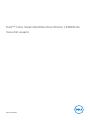 1
1
-
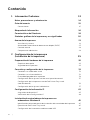 2
2
-
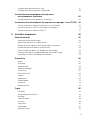 3
3
-
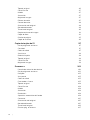 4
4
-
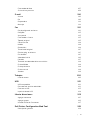 5
5
-
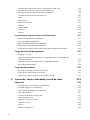 6
6
-
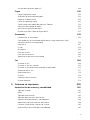 7
7
-
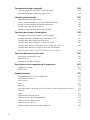 8
8
-
 9
9
-
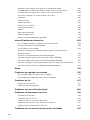 10
10
-
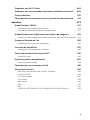 11
11
-
 12
12
-
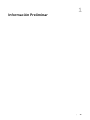 13
13
-
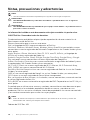 14
14
-
 15
15
-
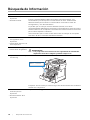 16
16
-
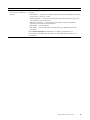 17
17
-
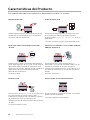 18
18
-
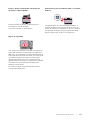 19
19
-
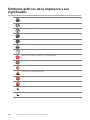 20
20
-
 21
21
-
 22
22
-
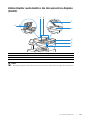 23
23
-
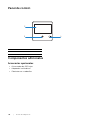 24
24
-
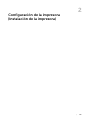 25
25
-
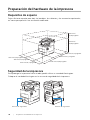 26
26
-
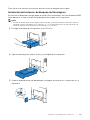 27
27
-
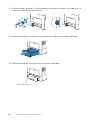 28
28
-
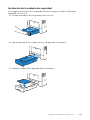 29
29
-
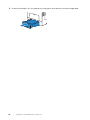 30
30
-
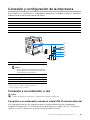 31
31
-
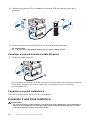 32
32
-
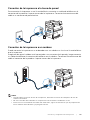 33
33
-
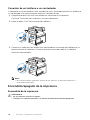 34
34
-
 35
35
-
 36
36
-
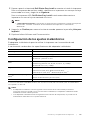 37
37
-
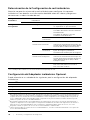 38
38
-
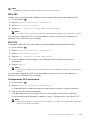 39
39
-
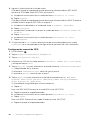 40
40
-
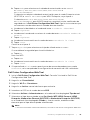 41
41
-
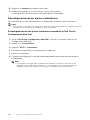 42
42
-
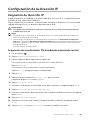 43
43
-
 44
44
-
 45
45
-
 46
46
-
 47
47
-
 48
48
-
 49
49
-
 50
50
-
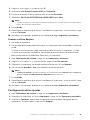 51
51
-
 52
52
-
 53
53
-
 54
54
-
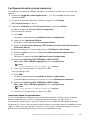 55
55
-
 56
56
-
 57
57
-
 58
58
-
 59
59
-
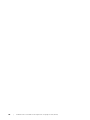 60
60
-
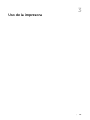 61
61
-
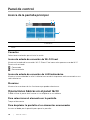 62
62
-
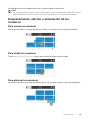 63
63
-
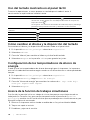 64
64
-
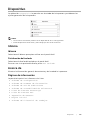 65
65
-
 66
66
-
 67
67
-
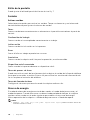 68
68
-
 69
69
-
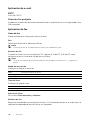 70
70
-
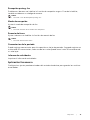 71
71
-
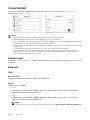 72
72
-
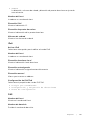 73
73
-
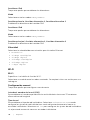 74
74
-
 75
75
-
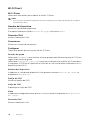 76
76
-
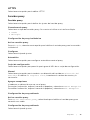 77
77
-
 78
78
-
 79
79
-
 80
80
-
 81
81
-
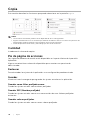 82
82
-
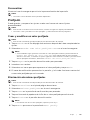 83
83
-
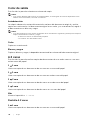 84
84
-
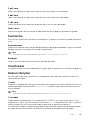 85
85
-
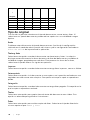 86
86
-
 87
87
-
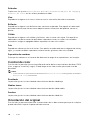 88
88
-
 89
89
-
 90
90
-
 91
91
-
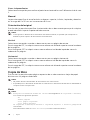 92
92
-
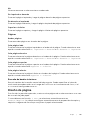 93
93
-
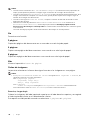 94
94
-
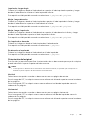 95
95
-
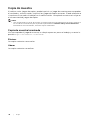 96
96
-
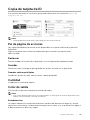 97
97
-
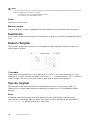 98
98
-
 99
99
-
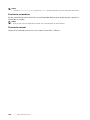 100
100
-
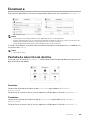 101
101
-
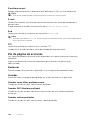 102
102
-
 103
103
-
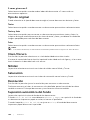 104
104
-
 105
105
-
 106
106
-
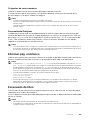 107
107
-
 108
108
-
 109
109
-
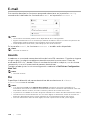 110
110
-
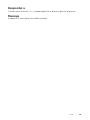 111
111
-
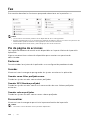 112
112
-
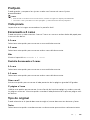 113
113
-
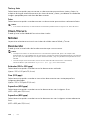 114
114
-
 115
115
-
 116
116
-
 117
117
-
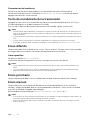 118
118
-
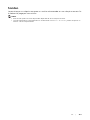 119
119
-
 120
120
-
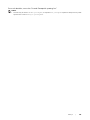 121
121
-
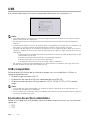 122
122
-
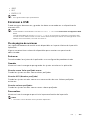 123
123
-
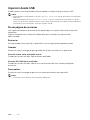 124
124
-
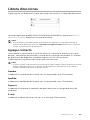 125
125
-
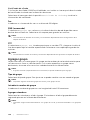 126
126
-
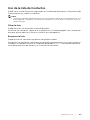 127
127
-
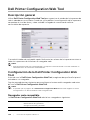 128
128
-
 129
129
-
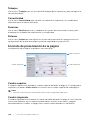 130
130
-
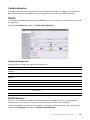 131
131
-
 132
132
-
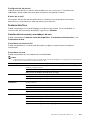 133
133
-
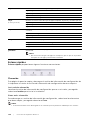 134
134
-
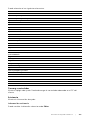 135
135
-
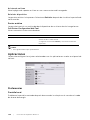 136
136
-
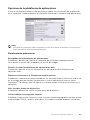 137
137
-
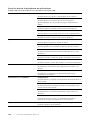 138
138
-
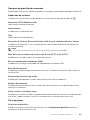 139
139
-
 140
140
-
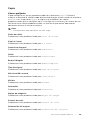 141
141
-
 142
142
-
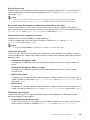 143
143
-
 144
144
-
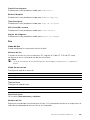 145
145
-
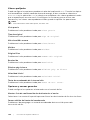 146
146
-
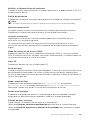 147
147
-
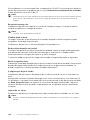 148
148
-
 149
149
-
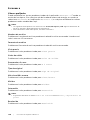 150
150
-
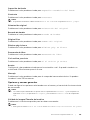 151
151
-
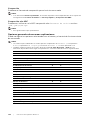 152
152
-
 153
153
-
 154
154
-
 155
155
-
 156
156
-
 157
157
-
 158
158
-
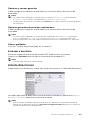 159
159
-
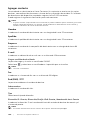 160
160
-
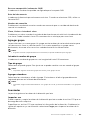 161
161
-
 162
162
-
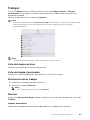 163
163
-
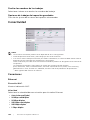 164
164
-
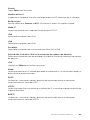 165
165
-
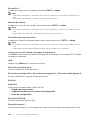 166
166
-
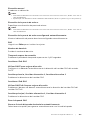 167
167
-
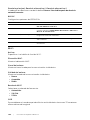 168
168
-
 169
169
-
 170
170
-
 171
171
-
 172
172
-
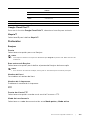 173
173
-
 174
174
-
 175
175
-
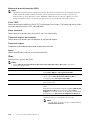 176
176
-
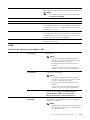 177
177
-
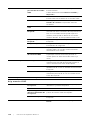 178
178
-
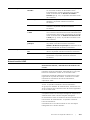 179
179
-
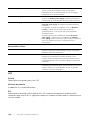 180
180
-
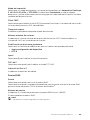 181
181
-
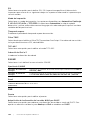 182
182
-
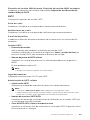 183
183
-
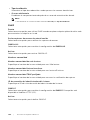 184
184
-
 185
185
-
 186
186
-
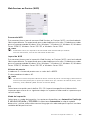 187
187
-
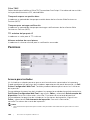 188
188
-
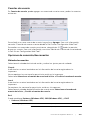 189
189
-
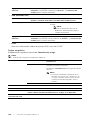 190
190
-
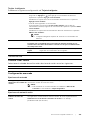 191
191
-
 192
192
-
 193
193
-
 194
194
-
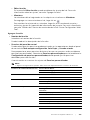 195
195
-
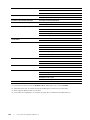 196
196
-
 197
197
-
 198
198
-
 199
199
-
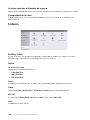 200
200
-
 201
201
-
 202
202
-
 203
203
-
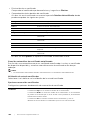 204
204
-
 205
205
-
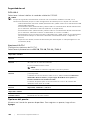 206
206
-
 207
207
-
 208
208
-
 209
209
-
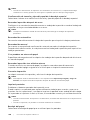 210
210
-
 211
211
-
 212
212
-
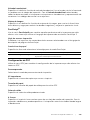 213
213
-
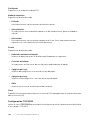 214
214
-
 215
215
-
 216
216
-
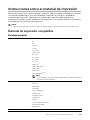 217
217
-
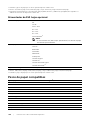 218
218
-
 219
219
-
 220
220
-
 221
221
-
 222
222
-
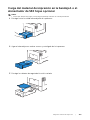 223
223
-
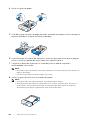 224
224
-
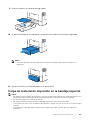 225
225
-
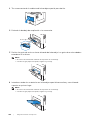 226
226
-
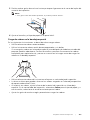 227
227
-
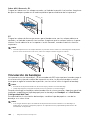 228
228
-
 229
229
-
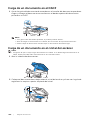 230
230
-
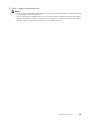 231
231
-
 232
232
-
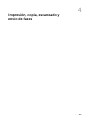 233
233
-
 234
234
-
 235
235
-
 236
236
-
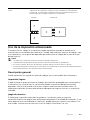 237
237
-
 238
238
-
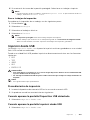 239
239
-
 240
240
-
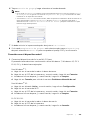 241
241
-
 242
242
-
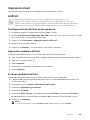 243
243
-
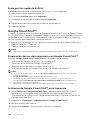 244
244
-
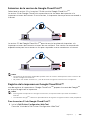 245
245
-
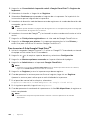 246
246
-
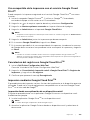 247
247
-
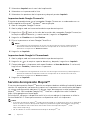 248
248
-
 249
249
-
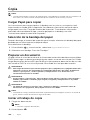 250
250
-
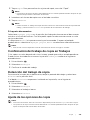 251
251
-
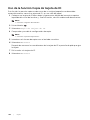 252
252
-
 253
253
-
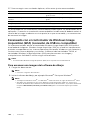 254
254
-
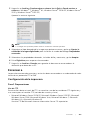 255
255
-
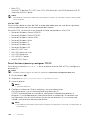 256
256
-
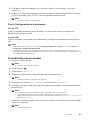 257
257
-
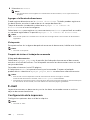 258
258
-
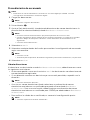 259
259
-
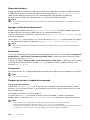 260
260
-
 261
261
-
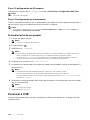 262
262
-
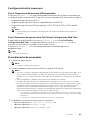 263
263
-
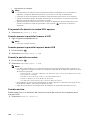 264
264
-
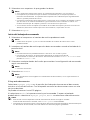 265
265
-
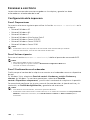 266
266
-
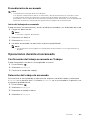 267
267
-
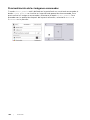 268
268
-
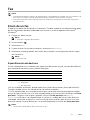 269
269
-
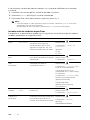 270
270
-
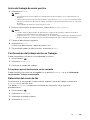 271
271
-
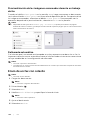 272
272
-
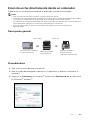 273
273
-
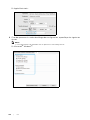 274
274
-
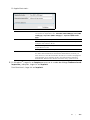 275
275
-
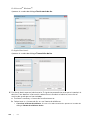 276
276
-
 277
277
-
 278
278
-
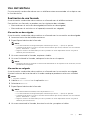 279
279
-
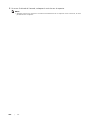 280
280
-
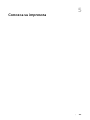 281
281
-
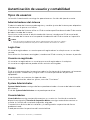 282
282
-
 283
283
-
 284
284
-
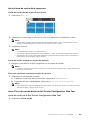 285
285
-
 286
286
-
 287
287
-
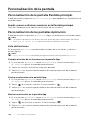 288
288
-
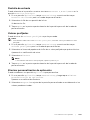 289
289
-
 290
290
-
 291
291
-
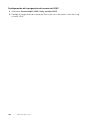 292
292
-
 293
293
-
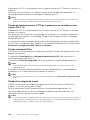 294
294
-
 295
295
-
 296
296
-
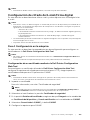 297
297
-
 298
298
-
 299
299
-
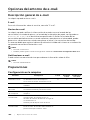 300
300
-
 301
301
-
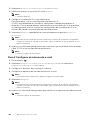 302
302
-
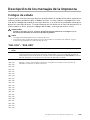 303
303
-
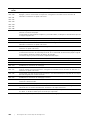 304
304
-
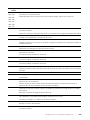 305
305
-
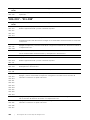 306
306
-
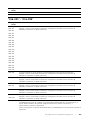 307
307
-
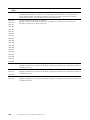 308
308
-
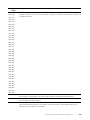 309
309
-
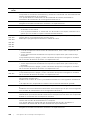 310
310
-
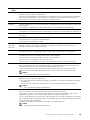 311
311
-
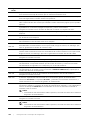 312
312
-
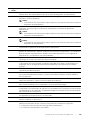 313
313
-
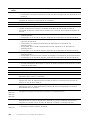 314
314
-
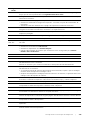 315
315
-
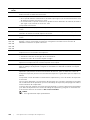 316
316
-
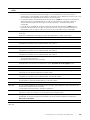 317
317
-
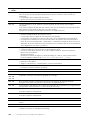 318
318
-
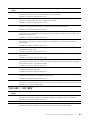 319
319
-
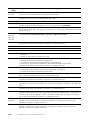 320
320
-
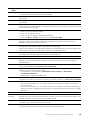 321
321
-
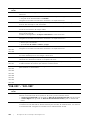 322
322
-
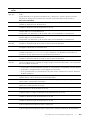 323
323
-
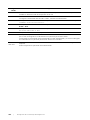 324
324
-
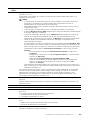 325
325
-
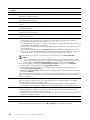 326
326
-
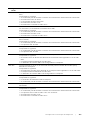 327
327
-
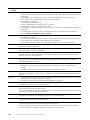 328
328
-
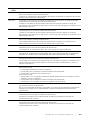 329
329
-
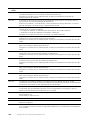 330
330
-
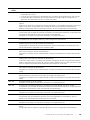 331
331
-
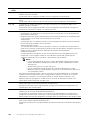 332
332
-
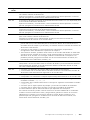 333
333
-
 334
334
-
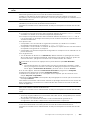 335
335
-
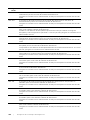 336
336
-
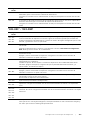 337
337
-
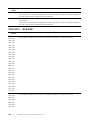 338
338
-
 339
339
-
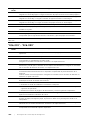 340
340
-
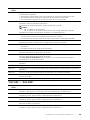 341
341
-
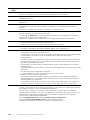 342
342
-
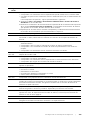 343
343
-
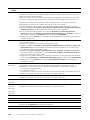 344
344
-
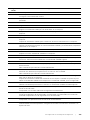 345
345
-
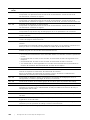 346
346
-
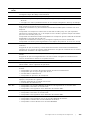 347
347
-
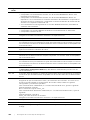 348
348
-
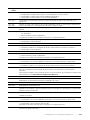 349
349
-
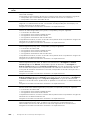 350
350
-
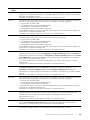 351
351
-
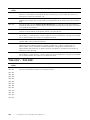 352
352
-
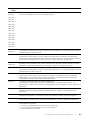 353
353
-
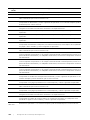 354
354
-
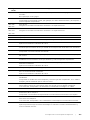 355
355
-
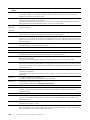 356
356
-
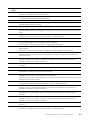 357
357
-
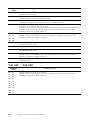 358
358
-
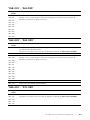 359
359
-
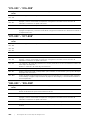 360
360
-
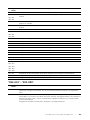 361
361
-
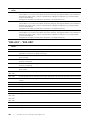 362
362
-
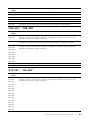 363
363
-
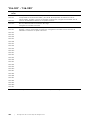 364
364
-
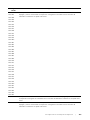 365
365
-
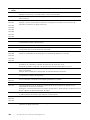 366
366
-
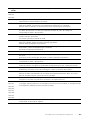 367
367
-
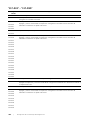 368
368
-
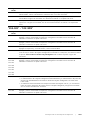 369
369
-
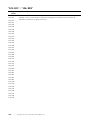 370
370
-
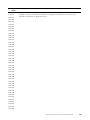 371
371
-
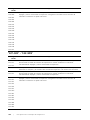 372
372
-
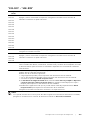 373
373
-
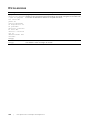 374
374
-
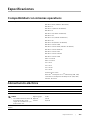 375
375
-
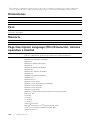 376
376
-
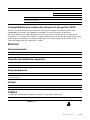 377
377
-
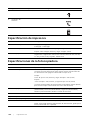 378
378
-
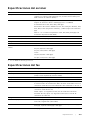 379
379
-
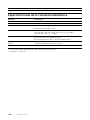 380
380
-
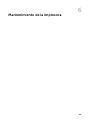 381
381
-
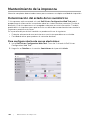 382
382
-
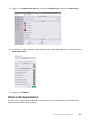 383
383
-
 384
384
-
 385
385
-
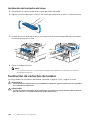 386
386
-
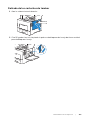 387
387
-
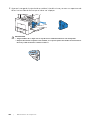 388
388
-
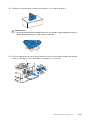 389
389
-
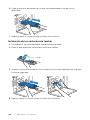 390
390
-
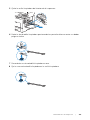 391
391
-
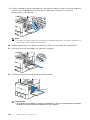 392
392
-
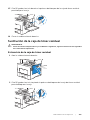 393
393
-
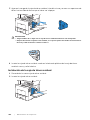 394
394
-
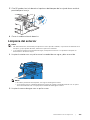 395
395
-
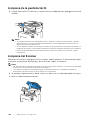 396
396
-
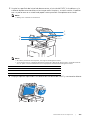 397
397
-
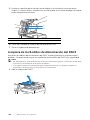 398
398
-
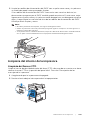 399
399
-
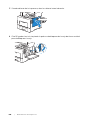 400
400
-
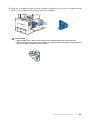 401
401
-
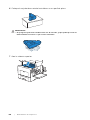 402
402
-
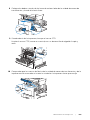 403
403
-
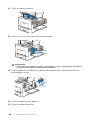 404
404
-
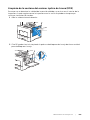 405
405
-
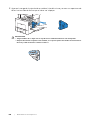 406
406
-
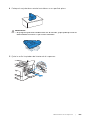 407
407
-
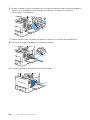 408
408
-
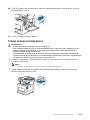 409
409
-
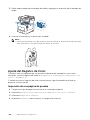 410
410
-
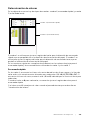 411
411
-
 412
412
-
 413
413
-
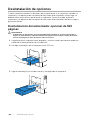 414
414
-
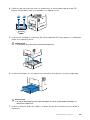 415
415
-
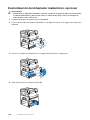 416
416
-
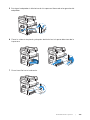 417
417
-
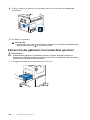 418
418
-
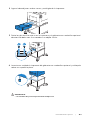 419
419
-
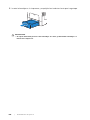 420
420
-
 421
421
-
 422
422
-
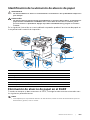 423
423
-
 424
424
-
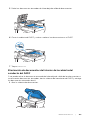 425
425
-
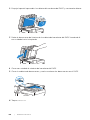 426
426
-
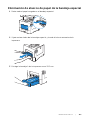 427
427
-
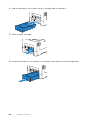 428
428
-
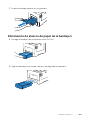 429
429
-
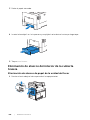 430
430
-
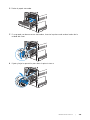 431
431
-
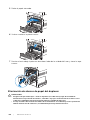 432
432
-
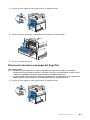 433
433
-
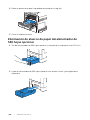 434
434
-
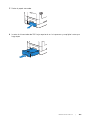 435
435
-
 436
436
-
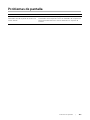 437
437
-
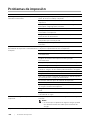 438
438
-
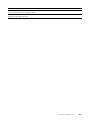 439
439
-
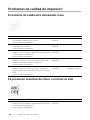 440
440
-
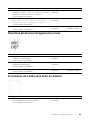 441
441
-
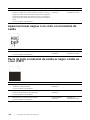 442
442
-
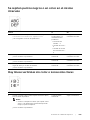 443
443
-
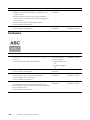 444
444
-
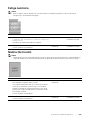 445
445
-
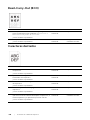 446
446
-
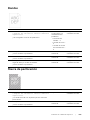 447
447
-
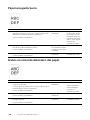 448
448
-
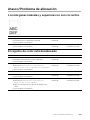 449
449
-
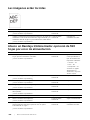 450
450
-
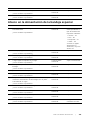 451
451
-
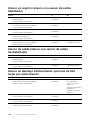 452
452
-
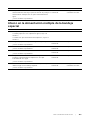 453
453
-
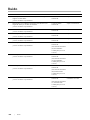 454
454
-
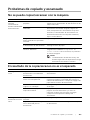 455
455
-
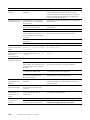 456
456
-
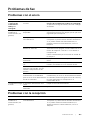 457
457
-
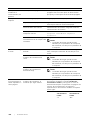 458
458
-
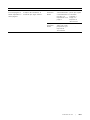 459
459
-
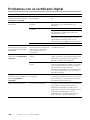 460
460
-
 461
461
-
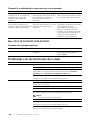 462
462
-
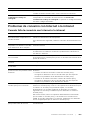 463
463
-
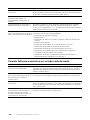 464
464
-
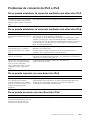 465
465
-
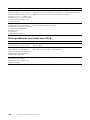 466
466
-
 467
467
-
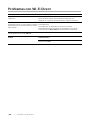 468
468
-
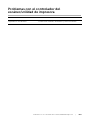 469
469
-
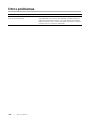 470
470
-
 471
471
-
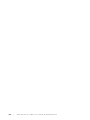 472
472
-
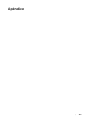 473
473
-
 474
474
-
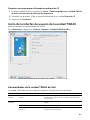 475
475
-
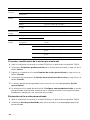 476
476
-
 477
477
-
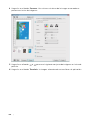 478
478
-
 479
479
-
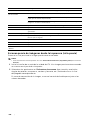 480
480
-
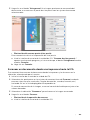 481
481
-
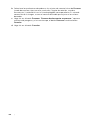 482
482
-
 483
483
-
 484
484
-
 485
485
-
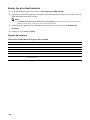 486
486
-
 487
487
-
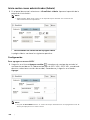 488
488
-
 489
489
-
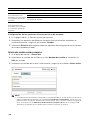 490
490
-
 491
491
-
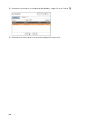 492
492
-
 493
493
-
 494
494
-
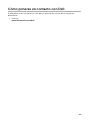 495
495
-
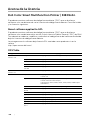 496
496
-
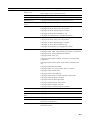 497
497
-
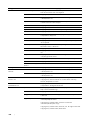 498
498
-
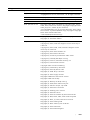 499
499
-
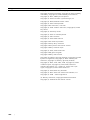 500
500
-
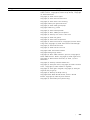 501
501
-
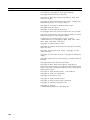 502
502
-
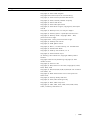 503
503
-
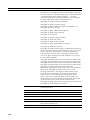 504
504
-
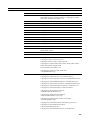 505
505
-
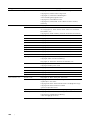 506
506
-
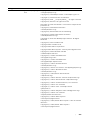 507
507
-
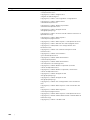 508
508
-
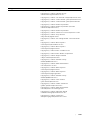 509
509
-
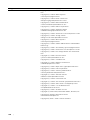 510
510
-
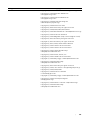 511
511
-
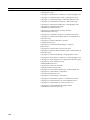 512
512
-
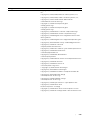 513
513
-
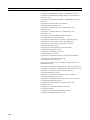 514
514
-
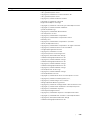 515
515
-
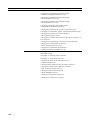 516
516
-
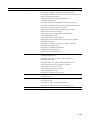 517
517
-
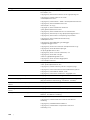 518
518
-
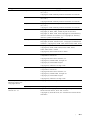 519
519
-
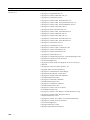 520
520
-
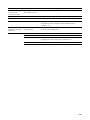 521
521
-
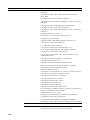 522
522
-
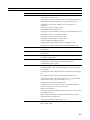 523
523
-
 524
524
-
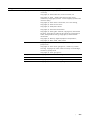 525
525
-
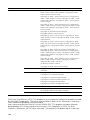 526
526
-
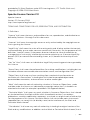 527
527
-
 528
528
-
 529
529
-
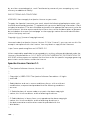 530
530
-
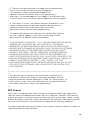 531
531
-
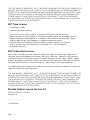 532
532
-
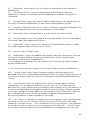 533
533
-
 534
534
-
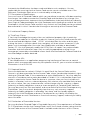 535
535
-
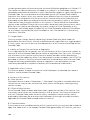 536
536
-
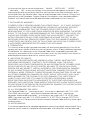 537
537
-
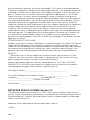 538
538
-
 539
539
-
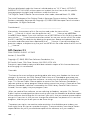 540
540
-
 541
541
-
 542
542
-
 543
543
-
 544
544
-
 545
545
-
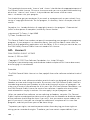 546
546
-
 547
547
-
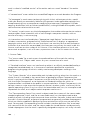 548
548
-
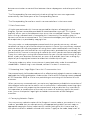 549
549
-
 550
550
-
 551
551
-
 552
552
-
 553
553
-
 554
554
-
 555
555
-
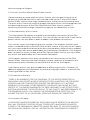 556
556
-
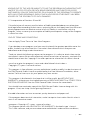 557
557
-
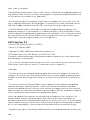 558
558
-
 559
559
-
 560
560
-
 561
561
-
 562
562
-
 563
563
-
 564
564
-
 565
565
-
 566
566
-
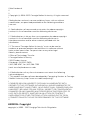 567
567
-
 568
568
-
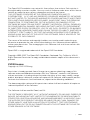 569
569
-
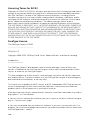 570
570
-
 571
571
-
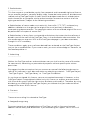 572
572
-
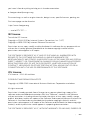 573
573
-
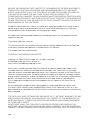 574
574
-
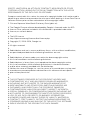 575
575
-
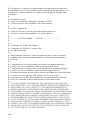 576
576
-
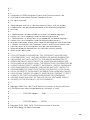 577
577
-
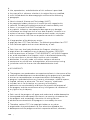 578
578
-
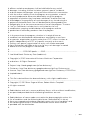 579
579
-
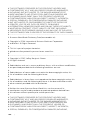 580
580
-
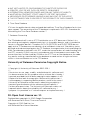 581
581
-
 582
582
-
 583
583
-
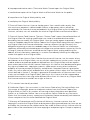 584
584
-
 585
585
-
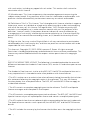 586
586
-
 587
587
-
 588
588
-
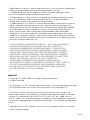 589
589
-
 590
590
-
 591
591
-
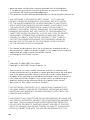 592
592
-
 593
593
-
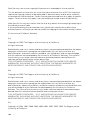 594
594
-
 595
595
-
 596
596
-
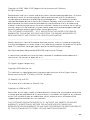 597
597
-
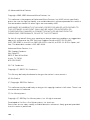 598
598
-
 599
599
-
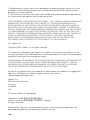 600
600
-
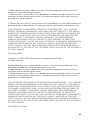 601
601
-
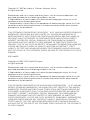 602
602
-
 603
603
-
 604
604
-
 605
605
-
 606
606
-
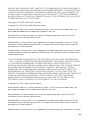 607
607
-
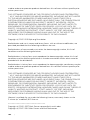 608
608
-
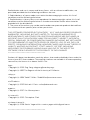 609
609
-
 610
610
-
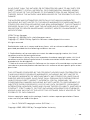 611
611
-
 612
612
-
 613
613
-
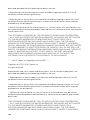 614
614
-
 615
615
-
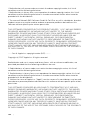 616
616
-
 617
617
-
 618
618
-
 619
619
-
 620
620
-
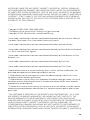 621
621
-
 622
622
-
 623
623
-
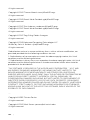 624
624
-
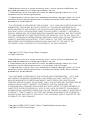 625
625
-
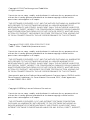 626
626
-
 627
627
-
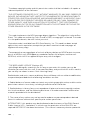 628
628
-
 629
629
-
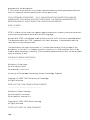 630
630
-
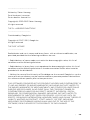 631
631
-
 632
632
-
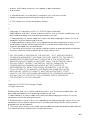 633
633
-
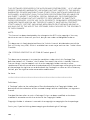 634
634
-
 635
635
-
 636
636
-
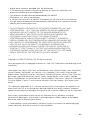 637
637
-
 638
638
-
 639
639
-
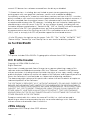 640
640
-
 641
641
-
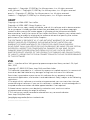 642
642
-
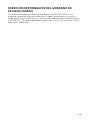 643
643
Dell S3845cdn El manual del propietario
- Tipo
- El manual del propietario
- Este manual también es adecuado para
en otros idiomas
- English: Dell S3845cdn Owner's manual
Artículos relacionados
-
Dell H825cdw Cloud MFP Laser Printer Guía del usuario
-
Dell H815dw Cloud MFP Printer Guía del usuario
-
Dell C3765dnf Color Laser Printer Guía del usuario
-
Dell Color Smart Printer S3840cdn Guía del usuario
-
Dell C5765DN Guía del usuario
-
Dell B2375dnf Mono Multifunction Printer Guía del usuario
-
Dell C7765DN Guía del usuario
-
Dell C2665dnf Color Laser Printer Guía del usuario
-
Dell Color Smart Printer S5840cdn Guía del usuario